Saas ਦੇ ਰਾਹੀਂ AI ਅਨਲੋਕ
Embibe ਮਦਦ & ਸਹਾਇਤਾ ਕੇਂਦਰ
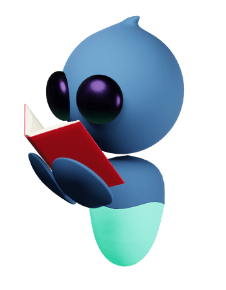

'ਅਚੀਵ' EMBIBE ਦਾ ਫਲੈਗਸ਼ਿਪ ਪ੍ਰੋਡਰਕਟ ਹੈ ਜੋ ਵਿਦਿਆਰਥੀਆਂ ਨੂੰ ਸੱਚਮੁੱਚ ਪਰਸਨਲਾਇਜ਼ਡ ਲਰਨਿੰਗ ਦਾ ਅਨੁਭਵ ਪ੍ਰਦਾਨ ਕਰਦਾ ਹੈ। ਇਹ ਇੱਕ AI-ਸੰਚਾਲਿਤ ਇੰਜਣ ਹੈ ਜੋ ਤੁਹਾਡੇ ਮੌਜੂਦਾ ਅਤੇ ਪਿਛਲੇ ਗ੍ਰੇਡਾਂ ਤੋਂ ਲਰਨਿੰਗ ਗੈਪਸ ਦੀ ਪਛਾਣ ਕਰਦਾ ਹੈ, ਅਤੇ ਇੱਕ ਪਰਸਨਲਾਇਜ਼ਡ ਲਰਨਿੰਗ ਜਰਨੀ ਬਣਾਉਂਦਾ ਹੈ, ਜਿਸ ਵਿੱਚ ਲਰਨਿੰਗ ਵੀਡੀਓ, ਪ੍ਰੈਕਟਿਸ ਪ੍ਰਸ਼ਨ ਅਤੇ ਤੁਹਾਡੀ ਅਸਲ ਸਮਰੱਥਾ ਨੂੰ ਪ੍ਰਾਪਤ ਕਰਨ ਵਿੱਚ ਤੁਹਾਡੀ ਮਦਦ ਕਰਨ ਲਈ ਸਮੇਂ ਸਿਰ ਨਿਰਦੇਸ਼ ਸ਼ਾਮਲ ਹੁੰਦੇ ਹਨ।
'ਟੈਸਟ ਫੀਡਬੈਕ' ਕਿਸੇ ਟੈਸਟ ਵਿੱਚ ਤੁਹਾਡੇ ਪ੍ਰਦਰਸ਼ਨ ਦੇ ਅਧਾਰ 'ਤੇ, ਗਿਆਨ ਅਤੇ ਹੁਨਰ ਦੇ ਮਾਮਲੇ ਵਿੱਚ, ਅਸਲ ਵਿੱਚ ਤੁਸੀਂ ਕਿੱਥੇ ਪਛੜ ਰਹੇ ਹੋ, ਇਹ ਦਰਸਾਉਂਦਾ ਹੈ। ਦੂਜੇ ਪਾਸੇ, 'ਅਚੀਵ', ਪੂਰਵ-ਲੋੜੀਂਦੇ ਡਾਇਗਨੌਸਟਿਕ ਟੈਸਟ ਅਤੇ ਅਚੀਵ ਡਾਇਗਨੌਸਟਿਕ ਟੈਸਟ ਵਿੱਚ ਤੁਹਾਡੇ ਪ੍ਰਦਰਸ਼ਨ ਦੇ ਆਧਾਰ 'ਤੇ, ਨਾ ਸਿਰਫ਼ ਤੁਹਾਡੇ ਮੌਜੂਦਾ ਅਤੇ ਪਿਛਲੇ ਗ੍ਰੇਡਾਂ ਤੋਂ ਤੁਹਾਡੇ ਲਰਨਿੰਗ ਗੈਪਸ ਦੀ ਪਛਾਣ ਕਰਦਾ ਹੈ, ਸਗੋਂ ਲਰਨਿੰਗ ਵੀਡੀਓਜ਼, ਪ੍ਰੈਕਟਿਸ ਪ੍ਰਸ਼ਨਾਂ ਦੇ ਨਾਲ ਇੱਕ ਪਰਸਨਲਾਇਜ਼ਡ ਲਰਨਿੰਗ ਜਰਨੀ ਵੀ ਬਣਾਉਂਦਾ ਹੈ। ਤੁਹਾਡੀ ਅਸਲ ਸਮਰੱਥਾ ਨੂੰ ਪ੍ਰਾਪਤ ਕਰਨ ਵਿੱਚ ਤੁਹਾਡੀ ਸਮੇਂ ਸਿਰ ਨਿਰਦੇਸ਼ ਦੇ ਕੇ ਮਦਦ ਕਰਦਾ ਹੈ।
ਹਰ ਵਿਦਿਆਰਥੀ ਨੂੰ ਆਪਣੀ ਅਸਲ ਸਮਰੱਥਾ ਤੱਕ ਪਹੁੰਚਣ ਦਾ ਹੱਕ ਹੈ। ਇਹ ਉਹੀ ਹੈ ਜੋ ਪਰਸਨਲਾਇਜ਼ਡ ਅਚੀਵਮੈਂਟ ਜਰਨੀ ਕਰਦਾ ਹੈ। ਇਹ ਤੁਹਾਡੇ ਮੌਜੂਦਾ ਅਤੇ ਪਿਛਲੇ ਗ੍ਰੇਡਾਂ ਤੋਂ ਲਰਨਿੰਗ ਗੈਪਸ ਦੀ ਪਛਾਣ ਕਰਦਾ ਹੈ, ਅਤੇ ਤੁਹਾਡੀ ਅਸਲ ਸਮਰੱਥਾ ਨੂੰ ਪ੍ਰਾਪਤ ਕਰਨ ਵਿੱਚ ਤੁਹਾਡੀ ਮਦਦ ਕਰਨ ਲਈ ਲਰਨਿੰਗ ਵੀਡੀਓ, ਪ੍ਰੈਕਟਿਸ ਪ੍ਰਸ਼ਨ ਅਤੇ ਸਮੇਂ ਸਿਰ ਨਿਰਦੇਸ਼ਾਂ ਦੇ ਨਾਲ ਇੱਕ ਪਰਸਨਲਾਇਜ਼ਡ ਅਚੀਵਮੈਂਟ ਜਰਨੀ ਬਣਾਉਂਦਾ ਹੈ।
EMBIBE ਦਾ 'Achieve' ਇੱਕ AI ਇੰਜਣ ਹੈ ਜੋ 74,000+ ਅੰਤਰ-ਸੰਬੰਧਿਤ ਕੰਸੈਪਟਸ ਦੇ ਸਾਡੇ ਆਪਣੇ ਨੌਲੇਜ ਗ੍ਰਾਫ ਦੁਆਰਾ ਸੰਚਾਲਿਤ ਹੈ ਜੋ ਸਿੱਖਣ ਦੇ ਪ੍ਰਵਾਹ ਨੂੰ ਦਰਸਾਉਂਦਾ ਹੈ। ਦੂਜੇ ਪਲੇਟਫਾਰਮਾਂ ਦੁਆਰਾ ਪ੍ਰਦਾਨ ਕੀਤੇ ਗਏ ਸਕੋਰ ਸੁਧਾਰ ਹੱਲਾਂ ਦੇ ਉਲਟ, ਪੂਰਵ-ਨਿਸ਼ਚਤ ਡਾਇਗਨੌਸਟਿਕ ਟੈਸਟ ਅਤੇ ਅਚੀਵ ਡਾਇਗਨੌਸਟਿਕ ਟੈਸਟ ਵਿੱਚ ਤੁਹਾਡੇ ਪ੍ਰਦਰਸ਼ਨ ਦੇ ਆਧਾਰ 'ਤੇ ਅਚੀਵ, ਨਾ ਸਿਰਫ਼ ਤੁਹਾਡੇ ਮੌਜੂਦਾ ਅਤੇ ਪਿਛਲੇ ਗ੍ਰੇਡਾਂ ਤੋਂ ਤੁਹਾਡੇ ਲਰਨਿੰਗ ਗੈਪਸ ਦੀ ਪਛਾਣ ਕਰਦਾ ਹੈ, ਸਗੋਂ ਲਰਨਿੰਗ ਵੀਡੀਓ, ਅਭਿਆਸਾਂ ਦੇ ਨਾਲ ਇੱਕ ਪਰਸਨਲਾਇਜ਼ਡ ਅਚੀਵਮੈਂਟ ਜਰਨੀ ਵੀ ਬਣਾਉਂਦਾ ਹੈ। ਤੁਹਾਡੀ ਅਸਲ ਸਮਰੱਥਾ ਨੂੰ ਪ੍ਰਾਪਤ ਕਰਨ ਵਿੱਚ ਤੁਹਾਡੀ ਸਮੇਂ ਸਿਰ ਨਿਰਦੇਸ਼ ਦੇ ਕੇ ਮਦਦ ਕਰਦਾ ਹੈ।
ਇੱਕ ਮੌਕਾ ਹਮੇਸ਼ਾ ਦਿੱਤਾ ਜਾਂਦਾ ਹੈ ਜੇਕਰ ਤੁਸੀਂ ਸਮੇਂ ਸਿਰ ਆਪਣੀ ਪਰਸਨਲਾਇਜ਼ਡ ਅਚੀਵਮੈਂਟ ਜਰਨੀ ਨੂੰ ਪੂਰਾ ਕਰਨ ਵਿੱਚ ਅਸਮਰੱਥ ਹੋ। ਤੁਸੀਂ ਅਜੇ ਵੀ ਸਿੱਖਣਾ ਜਾਰੀ ਰੱਖ ਸਕਦੇ ਹੋ ਜੇਕਰ ਤੁਸੀਂ ਕਿਸੇ ਕਾਰਨ ਕਰਕੇ ਤਾਰੀਖ ਨੂੰ ਖੁੰਝ ਗਏ ਹੋ। 'ਜਰਨੀ ਵਧਾਓ' ਵਿਕਲਪ ਤੁਹਾਡੀ ਜਰਨੀ ਨੂੰ ਵਧਾਉਣ ਵਿੱਚ ਤੁਹਾਡੀ ਮਦਦ ਕਰਦਾ ਹੈ। ਤੁਸੀਂ ਸਿਰਫ਼ ਉਸ ਜਰਨੀ 'ਤੇ ਜਾ ਸਕਦੇ ਹੋ ਜਿਸ ਨੂੰ ਤੁਸੀਂ ਵਧਾਉਣਾ ਚਾਹੁੰਦੇ ਹੋ, 'ਜਰਨੀ ਵਧਾਓ' 'ਤੇ ਕਲਿੱਕ ਕਰੋ ਅਤੇ ਐਕਸਟੈਂਸ਼ਨ ਦਾ ਕਾਰਨ ਚੁਣੋ।
ਇੱਕ ਵਾਰ ਅਚੀਵ ਜਰਨੀ ਪਹਿਲਾਂ ਹੀ ਬਣ ਜਾਣ ਤੋਂ ਬਾਅਦ ਪ੍ਰਤੀ ਦਿਨ ਬਿਤਾਇਆ ਜਾਣ ਵਾਲਾ ਸਮਾਂ ਬਦਲਿਆ ਨਹੀਂ ਜਾ ਸਕਦਾ। ਹਾਲਾਂਕਿ, ਤੁਸੀਂ ਆਪਣੇ ਲਈ ਇੱਕ ਨਵਾਂ ਬਣਾ ਸਕਦੇ ਹੋ ਅਤੇ ਆਪਣੀ ਲੋੜ ਅਨੁਸਾਰ ਬਿਤਾਏ ਗਏ ਸਮੇਂ ਨੂੰ ਸੈੱਟ ਕਰ ਸਕਦੇ ਹੋ।
ਸਾਰੀ ਲਰਨਿੰਗ ਜੁੜੀ ਹੋਈ ਹੈ। ਉਦਾਹਰਨ ਲਈ, ਤੁਸੀਂ ਗ੍ਰੇਡ 10 ਵਿੱਚ ਜੋ ਕੁਝ ਸਿੱਖਦੇ ਹੋ, ਉਹ ਗ੍ਰੇਡ 6 ਦੇ ਕੁਝ ਵਿਸ਼ਿਆਂ ਨਾਲ ਸੰਬੰਧਿਤ ਹੋ ਸਕਦਾ ਹੈ। 'ਪੂਰਵ-ਲੋੜੀਂਦੇ ਟੈਸਟ' ਪਿਛਲੇ ਗ੍ਰੇਡਾਂ ਦੇ ਵਿਸ਼ਿਆਂ ਵਿੱਚ ਤੁਹਾਡੇ ਲਰਨਿੰਗ ਗੈਪਸ ਦੀ ਪਛਾਣ ਕਰਦਾ ਹੈ, ਜੋ ਤੁਹਾਡੇ ਮੌਜੂਦਾ ਗ੍ਰੇਡ/ਪ੍ਰੀਖਿਆ ਵਿੱਚ ਸ਼ਾਮਲ ਵਿਸ਼ਿਆਂ ਨਾਲ ਸਬੰਧਤ ਹਨ। ਅਚੀਵ ਇੰਜਣ ਫਿਰ ਇੱਕ ਪਰਸਨਲਾਇਜ਼ਡ ਅਚੀਵਮੈਂਟ ਜਰਨੀ ਨੂੰ ਬਣਾਉਣ ਲਈ ਪਿਛਲੇ ਗ੍ਰੇਡਾਂ ਦੇ ਨਾਲ ਮੌਜੂਦਾ ਗ੍ਰੇਡ ਦੇ ਇਹਨਾਂ ਲਰਨਿੰਗ ਗੈਪਸ 'ਤੇ ਵਿਚਾਰ ਕਰਦਾ ਹੈ ਤਾਂ ਜੋ ਤੁਸੀਂ ਆਪਣੇ ਮੌਜੂਦਾ ਗ੍ਰੇਡ/ਪ੍ਰੀਖਿਆ ਨੂੰ ਪੂਰਾ ਕਰ ਸਕੋ।
ਸਾਡੇ ਕੋਲ 24X7 ਚੈਟ ਸਪੋਰਟ ਹੈ ਜਿੱਥੇ ਤੁਸੀਂ ਰੀਅਲ ਟਾਈਮ ਵਿੱਚ ਸਹਾਇਤਾ ਪ੍ਰਾਪਤ ਕਰੋਗੇ। ਇਸ ਤੋਂ ਇਲਾਵਾ, ਤੁਸੀਂ [email protected] 'ਤੇ ਸਾਡੇ ਨਾਲ ਸੰਪਰਕ ਕਰ ਸਕਦੇ ਹੋ ਅਤੇ ਭਰੋਸਾ ਰੱਖੋ ਕਿ ਅਸੀਂ ਜਲਦੀ ਤੋਂ ਜਲਦੀ ਤੁਹਾਡੇ ਨਾਲ ਸੰਪਰਕ ਕਰਾਂਗੇ।
EMBIBE ਦਾ 'ਅਚੀਵ' ਇੱਕ AI ਇੰਜਣ ਹੈ ਜੋ 74,000+ ਅੰਤਰ-ਸੰਬੰਧਿਤ ਕੰਸੈਪਟਸ ਦੇ ਸਾਡੇ ਆਪਣੇ ਨੌਲੇਜ ਗ੍ਰਾਫ ਦੁਆਰਾ ਸੰਚਾਲਿਤ ਹੈ ਜੋ ਸਿੱਖਣ ਦੇ ਪ੍ਰਵਾਹ ਨੂੰ ਦਰਸਾਉਂਦਾ ਹੈ। ਪੂਰਵ-ਲੋੜੀਂਦੇ ਡਾਇਗਨੌਸਟਿਕ ਟੈਸਟ ਅਤੇ ਅਚੀਵ ਡਾਇਗਨੌਸਟਿਕ ਟੈਸਟ ਵਿੱਚ ਤੁਹਾਡੇ ਪ੍ਰਦਰਸ਼ਨ ਦੇ ਆਧਾਰ 'ਤੇ, ਪ੍ਰਾਪਤ ਕਰੋ, ਨਾ ਸਿਰਫ਼ ਤੁਹਾਡੇ ਮੌਜੂਦਾ ਅਤੇ ਪਿਛਲੇ ਗ੍ਰੇਡਾਂ ਤੋਂ ਤੁਹਾਡੇ ਲਰਨਿੰਗ ਗੈਪਸ ਦੀ ਪਛਾਣ ਕਰਦਾ ਹੈ, ਸਗੋਂ ਲਰਨਿੰਗ ਵੀਡੀਓ, ਪ੍ਰੈਕਟਿਸ ਪ੍ਰਸ਼ਨਾਂ ਅਤੇ ਸਮੇਂ ਸਿਰ ਨਿਰਦੇਸ਼ਾਂ ਨੂੰ ਸ਼ਾਮਲ ਕਰਨ ਲਈ ਇੱਕ ਪਰਸਨਲਾਇਜ਼ਡ ਅਚੀਵਮੈਂਟ ਜਰਨੀ ਵੀ ਬਣਾਉਂਦਾ ਹੈ।
'ਅਨੁਮਾਨਿਤ ਗ੍ਰੇਡ' ਸਿਰਫ਼ ਤੁਹਾਡੇ ਪ੍ਰਦਰਸ਼ਨ 'ਤੇ ਆਧਾਰਿਤ ਹੈ। ਸਾਡਾ AI ਇੰਜਣ ਤੁਹਾਡੇ ਪ੍ਰਦਰਸ਼ਨ ਦਾ ਵਿਸ਼ਲੇਸ਼ਣ ਕਰਦਾ ਹੈ ਅਤੇ ਉਸ ਦੇ ਆਧਾਰ 'ਤੇ ਗ੍ਰੇਡਾਂ ਦੀ ਭਵਿੱਖਬਾਣੀ ਕਰਦਾ ਹੈ।
ਅਚੀਵ ਦੇ ਡਾਇਗਨੌਸਟਿਕ ਟੈਸਟ ਸਾਡੇ AI-ਸੰਚਾਲਿਤ ਇੰਜਣ ਨੂੰ ਤੁਹਾਡੇ ਲਰਨਿੰਗ ਗੈਪਸ ਦੀ ਪਛਾਣ ਕਰਨ ਅਤੇ ਤੁਹਾਡੇ ਲਈ ਇੱਕ ਪਰਸਨਲਾਇਜ਼ਡ ਲਰਨਿੰਗ ਜਰਨੀ ਬਣਾਉਣ ਵਿੱਚ ਮਦਦ ਕਰਦੇ ਹਨ। ਪੂਰਵ-ਲੋੜੀਂਦੇ ਡਾਇਗਨੌਸਟਿਕ ਟੈਸਟ ਪਿਛਲੇ ਗ੍ਰੇਡਾਂ ਤੋਂਲਰਨਿੰਗ ਗੈਪਸ ਦੀ ਪਛਾਣ ਕਰਦਾ ਹੈ, ਕਿਉਂਕਿ ਸਾਰੀ ਲਰਨਿੰਗ ਜੁੜੀ ਹੋਈ ਹੈ ਅਤੇ ਪਿਛਲੇ ਗ੍ਰੇਡਾਂ ਦੇ ਵਿਸ਼ੇ ਤੁਹਾਡੇ ਮੌਜੂਦਾ ਗ੍ਰੇਡ ਦੇ ਵਿਸ਼ਿਆਂ ਨਾਲ ਜੁੜੇ ਹੋਏ ਹਨ। ਦੂਜੇ ਪਾਸੇ, ਅਚੀਵ ਡਾਇਗਨੌਸਟਿਕ ਟੈਸਟ, ਤੁਹਾਡੇ ਮੌਜੂਦਾ ਗ੍ਰੇਡ ਤੋਂ ਲਰਨਿੰਗ ਗੈਪਸ ਦੀ ਪਛਾਣ ਕਰਦਾ ਹੈ। ਇੱਕ ਵਾਰ ਸਾਰੇ ਲਰਨਿੰਗ ਗੈਪਸ ਦੀ ਪਛਾਣ ਹੋ ਜਾਣ ਤੋਂ ਬਾਅਦ, ਅਚੀਵ ਇੱਕ ਪਰਸਨਲਾਇਜ਼ਡ ਲਰਨਿੰਗ ਜਰਨੀ ਬਣਾਉਂਦਾ ਹੈ ਜਿਸ ਵਿੱਚ ਲਰਨਿੰਗ ਵੀਡੀਓ, ਪ੍ਰੈਕਟਿਸ ਪ੍ਰਸ਼ਨ ਅਤੇ ਤੁਹਾਡੀ ਅਸਲ ਸਮਰੱਥਾ ਨੂੰ ਪ੍ਰਾਪਤ ਕਰਨ ਵਿੱਚ ਤੁਹਾਡੀ ਮਦਦ ਕਰਨ ਲਈ ਸਮੇਂ ਸਿਰ ਨਿਰਦੇਸ਼ ਸ਼ਾਮਲ ਹੁੰਦੇ ਹਨ। ਇਸ ਲਈ ਤੁਹਾਨੂੰ ਡਾਇਗਨੌਸਟਿਕ ਟੈਸਟ ਲੈਣ ਦੀ ਲੋੜ ਹੈ - ਅਚੀਵ ਕਰਨ ਲਈ ਅਤੇ ਤੁਹਾਡੇ ਪਰਸਨਲਾਇਜ਼ਡ ਲਰਨਿੰਗ ਜਰਨੀ ਨੂੰ ਬਣਾਉਣ ਲਈ ਇੱਕ ਇਨਪੁਟ ਵਜੋਂ ਕੰਮ ਕਰਦਾ ਹੈ।
'ਆਪਣਾ ਟੈਸਟ ਬਣਾਓ' ਫ਼ੀਚਰ ਦੀ ਵਰਤੋਂ ਕਰਕੇ ਬਣਾਏ ਗਏ ਕਸਟਮ ਟੈਸਟਾਂ ਵਿੱਚ, ਤੁਸੀਂ ਕਠਿਨਾਈ ਪੱਧਰ, ਮਾਰਕਿੰਗ ਸਕੀਮ ਅਤੇ ਟੈਸਟ ਦੀ ਸਮਾਂ ਮਿਆਦ ਦਾ ਫੈਸਲਾ ਕਰ ਸਕਦੇ ਹੋ। ਦੂਜੇ ਪਾਸੇ, ਡਾਇਗਨੌਸਟਿਕ ਟੈਸਟ, ਸਿਲੇਬਸ ਦੇ ਚੁਣੇ ਹੋਏ ਹਿੱਸੇ ਦੇ ਨਾਲ-ਨਾਲ ਪਿਛਲੇ ਗ੍ਰੇਡਾਂ ਦੇ ਵਿਸ਼ਿਆਂ 'ਤੇ ਮਾਨਕੀਕ੍ਰਿਤ ਟੈਸਟ ਹੁੰਦੇ ਹਨ ਜੋ ਤੁਹਾਡੇ ਮੌਜੂਦਾ ਗ੍ਰੇਡ ਨਾਲ ਸਬੰਧਤ ਹੁੰਦੇ ਹਨ, ਜੋ ਮੌਜੂਦਾ ਅਤੇ ਪਿਛਲੇ ਤੋਂ ਲਰਨਿੰਗ ਗੈਪਸ ਦੀ ਪਛਾਣ ਕਰਕੇ 'ਅਚੀਵ' ਕਰਨ ਵਿੱਚ ਮਦਦ ਕਰਦੇ ਹਨ। ਇਹ ਬਦਲੇ ਵਿੱਚ ਤੁਹਾਡੇ ਲਈ ਇੱਕ ਪਰਸਨਲਾਇਜ਼ਡ ਲਰਨਿੰਗ ਜਰਨੀ ਬਣਾਉਣ ਵਿੱਚ ਪ੍ਰਾਪਤੀ ਵਿੱਚ ਮਦਦ ਕਰਦਾ ਹੈ।
MB, ਸਭ ਤੋਂ ਛੋਟੀ ਮੈਗਾਬਾਈਟ, ਤੁਹਾਡਾ AI-ਸੰਚਾਲਿਤ ਲਰਨਿੰਗ ਬੱਡੀ ਹੈ। MB ਆਰਟੀਫੀਸ਼ੀਅਲ ਇੰਟੈਲੀਜੈਂਸ, ਮਸ਼ੀਨ ਲਰਨਿੰਗ, ਸਿੱਖਿਆ ਲਈ ਵਿਵਹਾਰਕ (AMBIE) ਇੰਟੈਲੀਜੈਂਸ ਹੈ। 'AMBIE' AI-ਸੰਚਾਲਿਤ ਇੰਜਣ ਹੈ ਜੋ ਤੁਹਾਡੇ ਲਈ ਲਰਨਿੰਗ ਨੂੰ ਵਿਅਕਤੀਗਤ ਬਣਾਉਂਦਾ ਹੈ ਅਤੇ ਤੁਹਾਡੇ ਟੈਸਟ ਬਣਾਉਂਦਾ ਹੈ।
'ਟੈਸਟ ਗੁਣਵੱਤਾ ਸਕੋਰ' ਦੱਸਦਾ ਹੈ ਕਿ ਟੈਸਟ ਨੂੰ ਅਸਲ ਪ੍ਰੀਖਿਆ ਨਾਲ ਕਿੰਨਾ ਪ੍ਰਤੀਸ਼ਤ ਜੋੜਿਆ ਗਿਆ ਹੈ। ਟੈਸਟ ਗੁਣਵੱਤਾ ਸਕੋਰ ਜਿੰਨਾ ਉੱਚਾ ਹੁੰਦਾ ਹੈ, ਟੈਸਟ ਅਸਲ ਪ੍ਰੀਖਿਆ ਨਾਲ ਵਧੇਰੇ ਇਕਸਾਰ ਹੁੰਦਾ ਹੈ।
"Hello Maestro' ਉਦੋਂ ਪ੍ਰਗਟ ਹੁੰਦਾ ਹੈ ਜਦੋਂ ਲਰਨਿੰਗ ਜਰਨੀ ਦੇ ਪੂਰਾ ਹੋਣ ਤੋਂ ਪਹਿਲਾਂ ਕੰਸੈਪਟ ਦੀ ਮੁਹਾਰਤ ਪ੍ਰਾਪਤ ਕੀਤੀ ਜਾਂਦੀ ਹੈ!
ਆਪਣੀਆਂ ਲੋੜਾਂ ਨੂੰ ਠੀਕ ਕਰਨਾ ਪੂਰਵ-ਲੋੜੀਂਦੇ ਡਾਇਗਨੌਸਟਿਕ ਟੈਸਟ ਵਿੱਚ ਤੁਹਾਡੇ ਪ੍ਰਦਰਸ਼ਨ 'ਤੇ ਅਧਾਰਤ ਹੈ। ਇਹ ਪਿਛਲੇ ਗ੍ਰੇਡਾਂ ਦੇ ਸਾਰੇ ਅਧਿਆਇ/ਵਿਸ਼ਿਆਂ ਨੂੰ ਕਵਰ ਕਰਦਾ ਹੈ ਜੋ ਤੁਹਾਡੇ ਮੌਜੂਦਾ ਗ੍ਰੇਡ ਦੇ ਅਧਿਆਇਆਂ/ਵਿਸ਼ਿਆਂ ਨਾਲ ਸਬੰਧਤ ਹਨ। ਇਹ ਤੁਹਾਡੇ ਪੂਰਵ-ਲੋੜੀਂਦੇ ਗਿਆਨ ਨੂੰ ਬਿਹਤਰ ਬਣਾਉਣ ਵਿੱਚ ਮਦਦ ਕਰਦਾ ਹੈ ਤਾਂ ਜੋ ਤੁਸੀਂ ਆਪਣੇ ਮੌਜੂਦਾ ਗ੍ਰੇਡ ਨੂੰ ਪ੍ਰਾਪਤ ਕਰ ਸਕੋ।
ਨਹੀਂ, ਅਚੀਵ ਜਰਨੀ ਪੂਰੀ ਤਰ੍ਹਾਂ ਚੁਣੇ ਗਏ ਅਧਿਆਇਆਂ ਦੇ ਆਧਾਰ 'ਤੇ ਬਣਾਈਆਂ ਜਾਂਦੀਆਂ ਹਨ, ਪਰ ਜਦੋਂ ਵਿਦਿਆਰਥੀ ਅਚੀਵ ਡਾਇਗਨੌਸਟਿਕ ਟੈਸਟ ਦੀ ਕੋਸ਼ਿਸ਼ ਕਰਦਾ ਹੈ, ਤਾਂ ਵਿਸ਼ਿਆਂ ਦੀ ਚੰਗੀ ਤਰ੍ਹਾਂ ਜਾਂਚ ਕੀਤੀ ਜਾਂਦੀ ਹੈ ਜੋ ਤੁਹਾਡੀ ਪਰਸਨਲਾਇਜ਼ਡ ਲਰਨਿੰਗ ਜਰਨੀ ਨੂੰ ਹੋਰ ਨਿਖਾਰਨ ਵਿੱਚ ਮਦਦ ਕਰਦਾ ਹੈ।
ਇੱਕ ਮੌਕਾ ਹਮੇਸ਼ਾ ਦਿੱਤਾ ਜਾਂਦਾ ਹੈ ਜੇਕਰ ਤੁਸੀਂ ਸਮੇਂ ਸਿਰ ਆਪਣੀ ਪਰਸਨਲਾਇਜ਼ਡ ਲਰਨਿੰਗ ਜਰਨੀ ਨੂੰ ਪੂਰਾ ਕਰਨ ਵਿੱਚ ਅਸਮਰੱਥ ਹੋ। ਤੁਸੀਂ ਅਜੇ ਵੀ ਲਰਨਿੰਗ ਜਾਰੀ ਰੱਖ ਸਕਦੇ ਹੋ ਜੇਕਰ ਤੁਸੀਂ ਕਿਸੇ ਕਾਰਨ ਕਰਕੇ ਤਾਰੀਖ ਨੂੰ ਖੁੰਝ ਗਏ ਹੋ। 'Extend Journey' ਵਿਕਲਪ ਤੁਹਾਡੀ ਯਾਤਰਾ ਨੂੰ ਵਧਾਉਣ ਵਿੱਚ ਤੁਹਾਡੀ ਮਦਦ ਕਰਦਾ ਹੈ। ਤੁਸੀਂ ਸਿਰਫ਼ ਉਸ ਯਾਤਰਾ 'ਤੇ ਜਾ ਸਕਦੇ ਹੋ ਜਿਸ ਨੂੰ ਤੁਸੀਂ ਵਧਾਉਣਾ ਚਾਹੁੰਦੇ ਹੋ, 'Extend Journey' 'ਤੇ ਕਲਿੱਕ ਕਰੋ ਅਤੇ ਐਕਸਟੈਂਸ਼ਨ ਦਾ ਕਾਰਨ ਚੁਣੋ।
ਅਚੀਵ ਜਰਨੀ ਸੱਚਮੁੱਚ ਵਿਅਕਤੀਗਤ ਹੁੰਦੀਆਂ ਹਨ ਅਤੇ ਅਚੀਵ ਜਰਨੀ ਦਾ ਹਰ ਹਿੱਸਾ ਪਿਛਲੇ ਹਿੱਸੇ ਵਿੱਚ ਤੁਹਾਡੀ ਸਟੀਕਤਾ ਅਤੇ ਪ੍ਰਦਰਸ਼ਨ ਦੇ ਅਧਾਰ ਤੇ ਬਣਾਇਆ ਗਿਆ ਹੈ। ਉਦਾਹਰਨ ਲਈ, ਜਦੋਂ ਤੁਸੀਂ ਅਚੀਵ ਜਰਨੀ ਦਾ ਭਾਗ 3 ਪੂਰਾ ਕਰਦੇ ਹੋ, ਤਾਂ ਅਚੀਵ ਭਾਗ 2 ਵਿੱਚ ਤੁਹਾਡੀ ਸਟੀਕਤਾ ਅਤੇ ਪ੍ਰਦਰਸ਼ਨ ਦੇ ਆਧਾਰ 'ਤੇ ਸਵਾਲਾਂ ਦੀ ਚੋਣ ਕਰਦਾ ਹੈ।
ਸਾਰੀ ਲਰਨਿੰਗ ਜੁੜੀ ਹੋਈ ਹੈ। ਉਦਾਹਰਨ ਲਈ, ਤੁਸੀਂ ਗ੍ਰੇਡ 10 ਵਿੱਚ ਜੋ ਕੁਝ ਸਿੱਖਦੇ ਹੋ, ਉਹ ਗ੍ਰੇਡ 6 ਦੇ ਕੁਝ ਵਿਸ਼ਿਆਂ ਨਾਲ ਸੰਬੰਧਿਤ ਹੋ ਸਕਦਾ ਹੈ। ਤੁਹਾਡੇ ਮੌਜੂਦਾ ਗ੍ਰੇਡ ਵਿੱਚ ਵਿਸ਼ਿਆਂ ਵਿੱਚ ਮਹਾਰਤ ਹਾਸਲ ਕਰਨ ਲਈ, ਪਿਛਲੇ ਗ੍ਰੇਡਾਂ ਤੋਂ ਤੁਹਾਡੇ ਲਰਨਿੰਗ ਗੈਪਸ ਨੂੰ ਵੀ ਠੀਕ ਕੀਤਾ ਜਾਣਾ ਚਾਹੀਦਾ ਹੈ। 'ਪੂਰਵ-ਲੋੜੀਂਦੇ ਟੈਸਟ' ਜਾਂ 'ਡਾਇਗਨੌਸਟਿਕ ਟੈਸਟ 1' ਪਿਛਲੇ ਗ੍ਰੇਡਾਂ ਦੇ ਵਿਸ਼ਿਆਂ ਵਿੱਚ ਤੁਹਾਡੇ ਲਰਨਿੰਗ ਗੈਪਸ ਦੀ ਪਛਾਣ ਕਰਦਾ ਹੈ।
'ਅਚੀਵ ਡਾਇਗਨੌਸਟਿਕ ਟੈਸਟ' ਸਾਡੇ AI ਇੰਜਣ ਨੂੰ ਇਹ ਸਮਝਣ ਦੀ ਇਜਾਜ਼ਤ ਦਿੰਦਾ ਹੈ ਕਿ ਤੁਸੀਂ ਸਿਲੇਬਸ ਦੇ ਚੁਣੇ ਹੋਏ ਹਿੱਸੇ ਦੇ ਮੂਲ ਕੰਸੈਪਟਸ ਵਿੱਚ ਕਿੱਥੇ ਪਛੜ ਰਹੇ ਹੋ ਤਾਂ ਜੋ ਤੁਹਾਡੀਆਂ ਕਮਜ਼ੋਰੀਆਂ ਨੂੰ ਪੂਰਾ ਕਰਨ ਲਈ ਇੱਕਪਰਸਨਲਾਇਜ਼ਡ ਲਰਨਿੰਗ ਜਰਨੀ ਤਿਆਰ ਕੀਤੀ ਜਾ ਸਕੇ।
ਇੱਕ ਵਾਰ ਜਰਨੀ ਬਣ ਜਾਣ ਤੋਂ ਬਾਅਦ, ਜਰਨੀ ਵਿੱਚ ਕੋਈ ਬਦਲਾਅ ਨਹੀਂ ਕੀਤਾ ਜਾ ਸਕਦਾ ਹੈ। ਹਾਲਾਂਕਿ, ਤੁਸੀਂ ਲੋੜੀਂਦੇ ਜਾਂ ਚੁਣੇ ਹੋਏ ਵਿਸ਼ਿਆਂ/ਅਧਿਆਇਆਂ ਨਾਲ ਇੱਕ ਨਵੀਂ ਜਰਨੀ ਬਣਾ ਸਕਦੇ ਹੋ।
ਇੱਕ ਵਾਰ ਜਰਨੀ ਬਣ ਜਾਣ ਤੋਂ ਬਾਅਦ, ਜਰਨੀ ਵਿੱਚ ਕੋਈ ਬਦਲਾਅ ਨਹੀਂ ਕੀਤਾ ਜਾ ਸਕਦਾ ਹੈ। ਹਾਲਾਂਕਿ, ਤੁਸੀਂ ਲੋੜੀਂਦੇ ਜਾਂ ਚੁਣੇ ਹੋਏ ਟੀਚੇ ਨਾਲ ਇੱਕ ਨਵੀਂ ਜਰਨੀ ਬਣਾ ਸਕਦੇ ਹੋ।
ਇੱਕ ਵਾਰ ਜਰਨੀ ਬਣ ਜਾਣ ਤੋਂ ਬਾਅਦ, ਜਰਨੀ ਵਿੱਚ ਕੋਈ ਬਦਲਾਅ ਨਹੀਂ ਕੀਤਾ ਜਾ ਸਕਦਾ ਹੈ। ਹਾਲਾਂਕਿ, ਤੁਸੀਂ ਲੋੜੀਂਦੇ ਜਾਂ ਚੁਣੇ ਹੋਏ ਵਿਸ਼ਿਆਂ/ਅਧਿਆਇਆਂ ਨਾਲ ਇੱਕ ਨਵੀਂ ਜਰਨੀ ਬਣਾ ਸਕਦੇ ਹੋ।
'ਪੋਸਟ-ਅਚੀਵ ਟੈਸਟ' ਤੁਹਾਡੀ ਅਚੀਵ ਜਰਨੀ ਦੇ ਅੰਤ 'ਤੇ ਤੁਹਾਡੀ ਪ੍ਰਗਤੀ ਦੀ ਜਾਂਚ ਕਰਨ ਲਈ ਸਿਰਫ਼ ਇੱਕ ਟੈਸਟ ਹੈ। ਇਹ ਤੁਹਾਨੂੰ ਅਕਾਦਮਿਕ ਤੌਰ 'ਤੇ ਕੀਤੀ ਗਈ ਪ੍ਰਗਤੀ ਬਾਰੇ ਸਪੱਸ਼ਟ ਜਾਣਕਾਰੀ ਦੇਵੇਗਾ।
ਪੂਰੀ ਅਚੀਵ ਜਰਨੀ ਦੇ ਪੂਰਾ ਹੋਣ ਤੋਂ ਬਾਅਦ, ਤੁਹਾਡੀ ਪ੍ਰਗਤੀ ਦੀ ਜਾਂਚ ਕਰਨ ਅਤੇ ਪ੍ਰਾਪਤ ਸਕੋਰ ਨੂੰ ਪ੍ਰਮਾਣਿਤ ਕਰਨ ਲਈ ਇੱਕ 'ਪੋਸਟ ਡਾਇਗਨੌਸਟਿਕ ਟੈਸਟ' ਕਰਵਾਇਆ ਜਾਂਦਾ ਹੈ।
'ਗੰਭੀਰਤਾ ਸਕੋਰ' ਤੁਹਾਡੀਆਂ ਵਿਹਾਰਕ ਸ਼ਕਤੀਆਂ ਅਤੇ ਕਮਜ਼ੋਰੀਆਂ ਨੂੰ ਦਰਸਾਉਂਦਾ ਹੈ ਜੋ ਤੁਹਾਡੇ ਪ੍ਰਦਰਸ਼ਨ ਨੂੰ ਪ੍ਰਭਾਵਿਤ ਕਰਦੇ ਹਨ। ਇਹ ਤੁਹਾਡੇ ਮੌਜੂਦਾ ਵਿਵਹਾਰ ਦੀ ਪਛਾਣ ਕਰਦਾ ਹੈ ਅਤੇ ਸਕੋਰ ਨੂੰ ਨੁਕਸਾਨ ਪਹੁੰਚਾਉਣ ਵਾਲੇ ਵਿਵਹਾਰ ਨੂੰ ਠੀਕ ਕਰਨ ਲਈ ਸੁਝਾਅ ਦਿੰਦਾ ਹੈ ਜਿਵੇਂ ਕਿ ਘਬਰਾਹਟ, ਬਹੁਤ ਜ਼ਿਆਦਾ ਆਤਮਵਿਸ਼ਵਾਸ, ਆਦਿ। ਇਹ ਤੁਹਾਡੀ ਟੈਸਟ ਦੇਣ ਦੀਆਂ ਰਣਨੀਤੀਆਂ ਨੂੰ ਬਦਲ ਕੇ ਤੁਹਾਡੇ ਟੈਸਟ-ਆਨ-ਟੈਸਟ ਸਕੋਰ ਨੂੰ ਬਿਹਤਰ ਬਣਾਉਣ ਵਿੱਚ ਤੁਹਾਡੀ ਮਦਦ ਕਰਦਾ ਹੈ।
ਹਾਂ, ਤੁਸੀਂ ਪਰਸਨਲਾਈਜ਼ਡ ਅਚੀਵ ਜਰਨੀ ਬਣਾਉਂਦੇ ਸਮੇਂ ਕਈ ਵਿਸ਼ਿਆਂ ਤੋਂ ਕਈ ਅਧਿਆਇ ਚੁਣ ਸਕਦੇ ਹੋ।
ਇਹ ਤੁਹਾਡੀ ਲੋੜ 'ਤੇ ਨਿਰਭਰ ਕਰੇਗਾ। ਮੰਨ ਲਓ ਕਿ ਤੁਸੀਂ ਆਪਣੇ ਰੋਜ਼ਾਨਾ ਅਧਿਐਨ ਲਈ ਪਰਸਨਲਾਇਜ਼ਡ ਅਚੀਵਮੈਂਟ ਜਰਨੀ ਬਣਾ ਰਹੇ ਹੋ। ਉਸ ਸਥਿਤੀ ਵਿੱਚ, ਤੁਸੀਂ ਅੱਗੇ ਜਾਣ ਲਈ ਇੱਕ ਸਮੇਂ ਵਿੱਚ ਇੱਕ ਅਧਿਆਇ ਚੁਣ ਸਕਦੇ ਹੋ। ਜੇਕਰ ਤੁਸੀਂ ਇਮਤਿਹਾਨ ਤੋਂ ਕੁਝ ਦਿਨ ਪਹਿਲਾਂ ਕਿਸੇ ਵਿਸ਼ੇਸ਼ ਵਿਸ਼ੇ ਨੂੰ ਸੋਧ ਰਹੇ ਹੋ, ਤਾਂ ਤੁਸੀਂ ਪੂਰੇ ਵਿਸ਼ੇ ਦੀ ਚੋਣ ਕਰ ਸਕਦੇ ਹੋ। ਇਹ ਲਚਕਦਾਰ ਹੈ ਅਤੇ ਤੁਹਾਡੀ ਲੋੜ 'ਤੇ ਨਿਰਭਰ ਕਰਦਾ ਹੈ।
ਵਰਤਮਾਨ ਵਿੱਚ, ਸਾਡੇ ਪ੍ਰੋਡਕਟ 'ਤੇ ਲਾਈਵ ਵਿਸ਼ਿਆਂ ਦੀ ਕੁੱਲ ਗਿਣਤੀ ਅਚੀਵ ਜਰਨੀ ਲਈ ਉਪਲਬਧ ਹੋਵੇਗੀ।
ਸਾਰੀ ਲਰਨਿੰਗ ਜੁੜੀ ਹੋਈ ਹੈ। ਪਿਛਲੇ ਗ੍ਰੇਡਾਂ ਦੇ ਵਿਸ਼ੇ ਤੁਹਾਡੇ ਮੌਜੂਦਾ ਗ੍ਰੇਡ ਅਤੇ ਭਵਿੱਖ ਦੇ ਗ੍ਰੇਡਾਂ ਨਾਲ ਵੀ ਜੁੜੇ ਹੋਏ ਹਨ। ਤੁਹਾਡੇ ਮੌਜੂਦਾ ਗ੍ਰੇਡ/ਇਮਤਿਹਾਨ ਨੂੰ ਹਾਸਲ ਕਰਨ ਲਈ, ਪਿਛਲੇ ਗ੍ਰੇਡਾਂ ਤੋਂ ਲਰਨਿੰਗ ਗੈਪਸ ਨੂੰ ਠੀਕ ਕੀਤਾ ਜਾਣਾ ਚਾਹੀਦਾ ਹੈ। 'ਅਚੀਵ', ਪੂਰਵ-ਲੋੜੀਂਦੇ ਡਾਇਗਨੌਸਟਿਕ ਟੈਸਟ ਅਤੇ ਅਚੀਵ ਡਾਇਗਨੌਸਟਿਕ ਟੈਸਟ ਵਿੱਚ ਤੁਹਾਡੇ ਪ੍ਰਦਰਸ਼ਨ ਦੇ ਆਧਾਰ 'ਤੇ, ਤੁਹਾਡੇ ਮੌਜੂਦਾ ਅਤੇ ਪਿਛਲੇ ਗ੍ਰੇਡਾਂ ਤੋਂ ਤੁਹਾਡੇ ਲਰਨਿੰਗ ਗੈਪਸ ਦੀ ਪਛਾਣ ਕਰਦਾ ਹੈ। ਇਹ ਫਿਰ ਇੱਕ ਪਰਸਨਲਾਇਜ਼ਡ ਲਰਨਿੰਗ ਜਰਨੀ ਬਣਾਉਂਦਾ ਹੈ ਜਿਸ ਵਿੱਚ ਲਰਨਿੰਗ ਵੀਡੀਓ, ਪ੍ਰੈਕਟਿਸ ਪ੍ਰਸ਼ਨ ਅਤੇ ਉਹਨਾਂ ਅੰਤਰਾਲਾਂ ਨੂੰ ਦੂਰ ਕਰਨ ਲਈ ਸਮੇਂ ਸਿਰ ਨਿਰਦੇਸ਼ ਸ਼ਾਮਲ ਹੁੰਦੇ ਹਨ ਅਤੇ ਤੁਹਾਡੀ ਅਸਲ ਸਮਰੱਥਾ ਨੂੰ ਪ੍ਰਾਪਤ ਕਰਨ ਵਿੱਚ ਤੁਹਾਡੀ ਮਦਦ ਕਰਦੇ ਹਨ। ਇਸ ਲਈ ਤੁਸੀਂ ਅਚੀਵ 'ਤੇ ਪਿਛਲੇ ਗ੍ਰੇਡਾਂ ਤੋਂ ਸਿੱਖਣ ਵਾਲੀ ਸਮੱਗਰੀ ਦੇਖਦੇ ਹੋ।
ਅਸੀਂ ਚਾਹੁੰਦੇ ਹਾਂ ਕਿ ਤੁਹਾਡੇ ਕੋਲ ਹਰ ਬੁਨਿਆਦੀ ਵਿਸ਼ੇ ਦੀ ਠੋਸ ਸਮਝ ਹੋਵੇ ਅਤੇ ਇਸ ਨੂੰ ਪ੍ਰਾਪਤ ਕਰਨ ਦਾ ਇੱਕੋ ਇੱਕ ਤਰੀਕਾ ਅਭਿਆਸ ਦੁਆਰਾ ਹੈ। ਤੁਸੀਂ ਵਿਸ਼ਿਆਂ/ਸਵਾਲਾਂ ਦੇ ਇੱਕ ਖਾਸ ਸਮੂਹ ਵਿੱਚ ਅਸਹਿਜ ਹੋ ਸਕਦੇ ਹੋ ਅਤੇ ਇਸਲਈ, ਤੁਸੀਂ ਉਹਨਾਂ ਨੂੰ ਆਪਣੀ ਅਚੀਵ ਜਰਨੀ ਵਿੱਚ ਆਵਰਤੀ ਦੇਖਦੇ ਹੋ।
ਡਾਇਗਨੌਸਟਿਕ ਟੈਸਟਾਂ ਦੀ ਮਿਆਦ ਤੁਹਾਡੇ ਦੁਆਰਾ ਚੁਣੇ ਗਏ ਵਿਸ਼ਿਆਂ/ਚੈਪਟਰਾਂ ਦੀ ਸੰਖਿਆ 'ਤੇ ਅਧਾਰਤ ਹੈ। ਜੇ ਤੁਸੀਂ ਘੱਟ ਸਮਾਂ ਬਿਤਾਉਣਾ ਚਾਹੁੰਦੇ ਹੋ, ਤਾਂ ਇੱਕ ਵਾਰ ਵਿੱਚ ਇੱਕ ਅਧਿਆਇ ਲੈਣ ਬਾਰੇ ਵਿਚਾਰ ਕਰੋ।
ਤੁਹਾਡੀ ਪਰਸਨਲਾਇਜ਼ਡ ਅਚੀਵਮੈਂਟ ਜਰਨੀ ਸ਼ੁਰੂ ਕਰਨ ਲਈ ਡਾਇਗਨੌਸਟਿਕ ਟੈਸਟ ਮਹੱਤਵਪੂਰਨ ਹਨ ਕਿਉਂਕਿ ਸਾਡੇ AI ਇੰਜਣ ਨੂੰ ਉਸ ਅਨੁਸਾਰ ਤੁਹਾਡੀ ਪਰਸਨਲਾਇਜ਼ਡ ਅਚੀਵਮੈਂਟ ਜਰਨੀ ਦੀ ਯੋਜਨਾ ਬਣਾਉਣ ਲਈ ਸਿਲੇਬਸ ਦੇ ਚੁਣੇ ਹੋਏ ਹਿੱਸੇ 'ਤੇ ਤੁਹਾਡੀ ਮੌਜੂਦਾ ਕਮਾਂਡ ਨੂੰ ਸਮਝਣ ਦੀ ਲੋੜ ਹੁੰਦੀ ਹੈ। ਇਹ ਤੁਹਾਡੇ ਲਈ ਇੱਕ PAJ ਬਣਾਉਣ ਵਿੱਚ ਮਦਦ ਕਰਦਾ ਹੈ ਜੋ ਤੁਹਾਡੀਆਂ ਅਕਾਦਮਿਕ ਲੋੜਾਂ ਨੂੰ ਪੂਰਾ ਕਰਨ ਲਈ ਅਨੁਕੂਲਿਤ ਕੀਤਾ ਗਿਆ ਹੈ।
ਇਸ ਬਾਰੇ ਇਸ ਤਰ੍ਹਾਂ ਸੋਚੋ: ਇੱਕ ਡਾਕਟਰ ਦਵਾਈ ਦੇਣ ਤੋਂ ਪਹਿਲਾਂ ਟੈਸਟ ਕਰਵਾ ਰਿਹਾ ਹੈ ਤਾਂ ਜੋ ਤੁਹਾਨੂੰ ਸਭ ਤੋਂ ਵਧੀਆ ਇਲਾਜ ਦਿੱਤਾ ਜਾ ਸਕੇ।
ਹਰ ਪਰਸਨਲਾਇਜ਼ਡ ਅਚੀਵਮੈਂਟ ਜਰਨੀ ਉਸ ਅਧਿਆਇ ਜਾਂ ਅਧਿਆਇਆਂ ਦੇ ਸਮੂਹ ਲਈ ਤਿਆਰ ਕੀਤੀ ਜਾਂਦੀ ਹੈ ਜੋ ਤੁਸੀਂ ਯਾਤਰਾ ਦੀ ਸ਼ੁਰੂਆਤ ਵਿੱਚ ਚੁਣਿਆ ਸੀ। ਪੂਰਵ-ਲੋੜੀਂਦੇ ਡਾਇਗਨੌਸਟਿਕ ਟੈਸਟ ਅਤੇ ਅਚੀਵ ਡਾਇਗਨੌਸਟਿਕ ਟੈਸਟ ਵਿੱਚ ਤੁਹਾਡੀ ਕਾਰਗੁਜ਼ਾਰੀ ਸਿਰਫ ਚੁਣੇ ਹੋਏ ਅਧਿਆਵਾਂ 'ਤੇ ਅਧਾਰਤ ਹੈ, ਜੋ ਕਿ ਅਚੀਵ ਜਰਨੀ ਲਈ ਇਨਪੁਟ ਵਜੋਂ ਕੰਮ ਕਰਦੇ ਹਨ, । ਇਸ ਲਈ ਇੱਕ ਵਾਰ ਜਦੋਂ ਤੁਸੀਂ ਜਰਨੀ ਸ਼ੁਰੂ ਕਰ ਲੈਂਦੇ ਹੋ, ਤਾਂ ਤੁਸੀਂ ਵਿਸ਼ੇ/ਅਧਿਆਇ ਨਹੀਂ ਬਦਲ ਸਕਦੇ। ਤੁਸੀਂ, ਹਾਲਾਂਕਿ, ਅਧਿਆਇਆਂ ਦੇ ਇੱਕ ਹੋਰ ਸੈੱਟ ਲਈ ਇੱਕ ਨਵੀਂ ਅਚੀਵ ਜਰਨੀ ਬਣਾ ਸਕਦੇ ਹੋ।
ਅਵਧੀ, ਮਿਤੀ ਅਤੇ ਹੋਰ ਵੇਰਵੇ ਜੋ ਪੁੱਛੇ ਜਾਂਦੇ ਹਨ, ਤੁਹਾਡੀਆਂ ਲੋੜਾਂ ਲਈ ਵਿਸ਼ੇਸ਼ ਪਰਸਨਲਾਇਜ਼ਡ ਅਚੀਵਮੈਂਟ ਜਰਨੀ ਬਣਾਉਣ ਵਿੱਚ ਮਦਦ ਕਰਦੇ ਹਨ। ਉਦਾਹਰਨ ਲਈ, ਜੇਕਰ ਅਲਾਟ ਕੀਤਾ ਗਿਆ ਸਮਾਂ ਘੱਟ ਹੈ, ਤਾਂ ਪਰਸਨਲਾਇਜ਼ਡ ਅਚੀਵਮੈਂਟ ਜਰਨੀ ਨੂੰ ਵੱਖਰੇ ਤਰੀਕੇ ਨਾਲ ਬਣਾਇਆ ਜਾਵੇਗਾ ਪਰ ਜੇਕਰ ਤੁਸੀਂ ਵਧੇਰੇ ਸਮਾਂ ਅਲਾਟ ਕਰਦੇ ਹੋ, ਤਾਂ ਤੁਹਾਡੀ ਜਰਨੀ ਵਧੇਰੇ ਸਮੇਂ ਨਾਲ ਬਣਾਈ ਜਾਵੇਗੀ।
ਤੁਸੀਂ ਆਪਣੀ ਸਹੂਲਤ ਅਨੁਸਾਰ ਆਪਣੀ ਪਰਸਨਲਾਇਜ਼ਡ ਅਚੀਵਮੈਂਟ ਜਰਨੀ ਲਈ ਪ੍ਰਤੀ ਦਿਨ ਸਮਾਂ ਮਿਆਦ ਅਤੇ ਟੀਚਾ ਮਿਤੀ ਚੁਣ ਸਕਦੇ ਹੋ। ਜੇਕਰ ਇਹ ਅਸਪਸ਼ਟ ਹੈ, ਤਾਂ AI ਇੰਜਣ ਤੁਹਾਨੂੰ ਸੂਚਿਤ ਕਰੇਗਾ। ਕੋਈ ਫਰਕ ਨਹੀਂ ਪੈਂਦਾ ਕਿ ਤੁਸੀਂ ਕਿਹੜੀ ਸਮਾਂ ਮਿਆਦ ਅਤੇ ਟੀਚਾ ਮਿਤੀ ਚੁਣਦੇ ਹੋ, ਯਕੀਨੀ ਬਣਾਓ ਕਿ ਤੁਸੀਂ ਇਸ ਨੂੰ ਲਗਨ ਨਾਲ ਕਰਨ ਲਈ ਵਚਨਬੱਧ ਹੋ।
ਹਰੇਕ ਪਰਸਨਲਾਇਜ਼ਡ ਅਚੀਵਮੈਂਟ ਜਰਨੀ ਨੂੰ ਕਈ ਹਿੱਸਿਆਂ ਵਿੱਚ ਵੰਡਿਆ ਜਾਂਦਾ ਹੈ ਜਿਸ ਵਿੱਚ ਪਿਛਲੇ ਭਾਗ ਵਿੱਚ ਤੁਹਾਡੇ ਪ੍ਰਦਰਸ਼ਨ ਦੇ ਆਧਾਰ 'ਤੇ ਹਰੇਕ ਹਿੱਸੇ ਦਾ ਲਰਨਿੰਗ ਕੰਟੈਂਟ ਸਮੱਗਰੀ ਨਿਰਧਾਰਤ ਕੀਤਾ ਜਾਂਦਾ ਹੈ। ਉਦਾਹਰਨ ਲਈ, ਜਦੋਂ ਤੁਸੀਂ ਅਚੀਵ ਜਰਨੀ ਦੇ ਭਾਗ 3 ਨੂੰ ਪੂਰਾ ਕਰਦੇ ਹੋ, ਤਾਂ ਅਚੀਵ ਭਾਗ 2 ਵਿੱਚ ਤੁਹਾਡੀ ਸਟੀਕਤਾ ਅਤੇ ਪ੍ਰਦਰਸ਼ਨ ਦੇ ਆਧਾਰ 'ਤੇ ਸਵਾਲਾਂ ਦੀ ਚੋਣ ਕਰਦਾ ਹੈ। ਅਜਿਹਾ ਕਰਨ ਨਾਲ, ਅਚੀਵ ਤੁਹਾਨੂੰ ਤੁਹਾਡੀਆਂ ਖੂਬੀਆਂ ਅਤੇ ਕਮਜ਼ੋਰੀਆਂ ਦੇ ਆਧਾਰ 'ਤੇ ਸੱਚਮੁੱਚ ਪਰਸਨਲਾਇਜ਼ਡ ਲਰਨਿੰਗ ਕੰਟੈਂਟ ਪ੍ਰਦਾਨ ਕਰਨਾ ਯਕੀਨੀ ਕਰਦਾ ਹੈ।
ਇੱਕ ਪਰਸਨਲਾਇਜ਼ਡ ਅਚੀਵਮੈਂਟ ਜਰਨੀ ਵਿੱਚ ਤੁਹਾਡੀਆਂ ਖੂਬੀਆਂ ਅਤੇ ਕਮਜ਼ੋਰੀਆਂ ਦੇ ਆਧਾਰ 'ਤੇ ਲਰਨਿੰਗ ਵੀਡੀਓ ਅਤੇ ਪ੍ਰੈਕਟਿਸ ਪ੍ਰਸ਼ਨ ਦੋਵੇਂ ਸ਼ਾਮਲ ਹੁੰਦੇ ਹਨ। ਤੁਹਾਡੀ ਮੁਹਾਰਤ ਨੂੰ ਬਿਹਤਰ ਬਣਾਉਣ ਲਈ, ਸਿਰਫ਼ ਵੀਡੀਓ ਦੇਖਣਾ ਹੀ ਕਾਫ਼ੀ ਨਹੀਂ ਹੈ। ਤੁਹਾਨੂੰ ਸਵਾਲ ਵੀ ਹੱਲ ਕਰਨ ਦੀ ਲੋੜ ਹੈ। ਵੀਡੀਓਜ਼ ਤੁਹਾਨੂੰ ਵਿਸ਼ਿਆਂ ਨੂੰ ਸਮਝਣ ਵਿੱਚ ਮਦਦ ਕਰਨਗੇ ਪਰ ਅਭਿਆਸ ਕਰਨਾ ਤੁਹਾਨੂੰ ਸਮੱਸਿਆਵਾਂ ਨੂੰ ਹੱਲ ਕਰਨ ਲਈ ਗਿਆਨ ਦੀ ਵਰਤੋਂ ਕਰਨ ਵਿੱਚ ਮਦਦ ਕਰੇਗਾ। ਇਕੱਠੇ, ਇਹ ਵਿਸ਼ਿਆਂ ਵਿੱਚ ਮੁਹਾਰਤ ਹਾਸਲ ਕਰਨ ਵਿੱਚ ਤੁਹਾਡੀ ਮਦਦ ਕਰਨਗੇ।
ਇੱਕ ਵਿਦਿਆਰਥੀ ਕਈ ਕੋਸ਼ਿਸ਼ਾਂ ਵਿੱਚ ਇੱਕ ਪਰਸਨਲਾਇਜ਼ਡ ਅਚੀਵਮੈਂਟ ਜਰਨੀ ਨੂੰ ਪੂਰਾ ਕਰ ਸਕਦਾ ਹੈ। ਇਹ ਜ਼ਰੂਰੀ ਨਹੀਂ ਹੈ ਕਿ ਪੂਰੇ PAJ ਨੂੰ ਇੱਕ ਕੋਸ਼ਿਸ਼ ਵਿੱਚ ਪੂਰਾ ਕੀਤਾ ਜਾਵੇ। ਬੱਸ ਇਹ ਯਕੀਨੀ ਬਣਾਓ ਕਿ ਤੁਸੀਂ ਇਸਨੂੰ ਟੀਚੇ ਦੀ ਮਿਤੀ ਦੇ ਅੰਦਰ ਪੂਰਾ ਕਰ ਲਿਆ ਹੈ।
EMBIBE 'ਤੇ ਹਰੇਕ ਪ੍ਰਸ਼ਨ ਨੂੰ ਉਹਨਾਂ ਦੇ ਮੁਸ਼ਕਲ ਪੱਧਰ ਦੇ ਅਧਾਰ 'ਤੇ ਹੱਲ ਕਰਨ ਲਈ ਇੱਕ ਆਦਰਸ਼ ਸਮੇਂ ਲਈ ਮੈਪ ਕੀਤਾ ਗਿਆ ਹੈ। ਤੁਹਾਡੇ ਦੁਆਰਾ ਕੋਸ਼ਿਸ਼ ਕੀਤੇ ਗਏ ਹਰ ਸਵਾਲ ਲਈ, ਸਾਡਾ AI ਇੰਜਣ ਤੁਹਾਡੀ ਗਤੀ ਅਤੇ ਸ਼ੁੱਧਤਾ 'ਤੇ ਨਜ਼ਰ ਰੱਖਦਾ ਹੈ, ਅਤੇ ਇਸਦੇ ਲਈ ਇੱਕ ਕੋਸ਼ਿਸ਼ ਗੁਣਵੱਤਾ ਨਿਰਧਾਰਤ ਕਰਦਾ ਹੈ।
ਜੇਕਰ ਇਹ 'ਬਹੁਤ ਜਲਦੀ ਸਹੀ' ਦਿਖਾਉਂਦਾ ਹੈ, ਤਾਂ ਇਸਦਾ ਮਤਲਬ ਹੈ ਕਿ ਤੁਸੀਂ ਆਦਰਸ਼ ਸਮਾਂ ਦਾ 25% ਤੋਂ ਘੱਟ ਸਮਾਂ ਬਿਤਾਇਆ ਹੈ ਅਤੇ ਸਵਾਲ ਦਾ ਸਹੀ ਜਵਾਬ ਦਿੱਤਾ ਹੈ।
ਜੇਕਰ ਇਹ 'ਜਿਆਦਾ ਸਮੇਂ ਵਿੱਚ ਸਹੀ' ਦਿਖਾਉਂਦਾ ਹੈ ਤਾਂ ਇਸਦਾ ਮਤਲਬ ਹੈ ਕਿ ਤੁਸੀਂ ਸਵਾਲ ਦਾ ਜਵਾਬ ਦੇਣ ਲਈ ਆਦਰਸ਼ ਸਮੇਂ ਤੋਂ ਵੱਧ ਸਮਾਂ ਲਿਆ ਹੈ ਅਤੇ ਇਸਨੂੰ ਸਹੀ ਕਰ ਲਿਆ ਹੈ।
ਜੇਕਰ ਇਹ 'ਜਿਆਦਾ ਸਮੇਂ ਵਿੱਚ ਸਹੀ' ਦਿਖਾਉਂਦਾ ਹੈ ਤਾਂ ਇਸਦਾ ਮਤਲਬ ਹੈ ਕਿ ਤੁਸੀਂ ਆਦਰਸ਼ ਸਮੇਂ ਤੋਂ ਵੱਧ ਸਮਾਂ ਲਿਆ ਹੈ ਅਤੇ ਫਿਰ ਵੀ ਇਹ ਗਲਤ ਹੈ। ਇੱਥੇ, ਤੁਸੀਂ ਸਮਾਂ ਅਤੇ ਅੰਕ ਦੋਵੇਂ ਗੁਆ ਦਿੰਦੇ ਹੋ। 'ਉੱਤਮ ਕੋਸ਼ਿਸ਼' ਵਿੱਚ, ਤੁਸੀਂ 25% ਤੋਂ ਵੱਧ ਆਦਰਸ਼ ਸਮਾਂ ਬਿਤਾਇਆ ਹੈ ਪਰ ਆਦਰਸ਼ ਸਮੇਂ ਤੋਂ ਘੱਟ, ਅਤੇ ਸਵਾਲ ਦਾ ਸਹੀ ਜਵਾਬ ਦਿੱਤਾ ਹੈ।
ਇਹ ਰੀਅਲਟਾਈਮ ਸਪੀਡ ਬਨਾਮ ਸਟੀਕਤਾ ਵਿਸ਼ਲੇਸ਼ਣ ਤੁਹਾਡੇ ਸਮੇਂ ਨੂੰ ਕੁਸ਼ਲਤਾ ਨਾਲ ਪ੍ਰਬੰਧਨ ਕਰਨ ਲਈ ਸੁਚੇਤ ਕੋਸ਼ਿਸ਼ ਕਰਨ ਵਿੱਚ ਤੁਹਾਡੀ ਮਦਦ ਕਰਦਾ ਹੈ।
ਜੇਕਰ ਤੁਸੀਂ ਆਪਣੀ 'ਪਰਸਨਲਾਈਜ਼ਡ ਅਚੀਵਮੈਂਟ ਜਰਨੀ' ਨੂੰ ਵਿਚਕਾਰ ਛੱਡ ਦਿੰਦੇ ਹੋ, ਤਾਂ ਤੁਸੀਂ ਉਸੇ ਥਾਂ ਤੋਂ ਦੁਬਾਰਾ ਸ਼ੁਰੂ ਕਰ ਸਕਦੇ ਹੋ ਜੇਕਰ ਤੁਸੀਂ ਆਪਣੀ ਲੋੜੀਂਦੀ ਟੀਚਾ ਮਿਤੀ ਨੂੰ ਪਾਰ ਨਹੀਂ ਕੀਤਾ ਹੈ। ਪਰ ਇੱਛਤ ਟੀਚੇ ਦੀ ਮਿਤੀ ਨੂੰ ਪਾਰ ਕਰਨ ਤੋਂ ਬਾਅਦ, ਯਾਤਰਾ ਆਪਣੇ ਆਪ ਖਤਮ ਹੋ ਜਾਵੇਗੀ ਅਤੇ ਤੁਹਾਨੂੰ ਤਾਰੀਖ ਨੂੰ ਵਧਾਉਣਾ ਹੋਵੇਗਾ।
'ਅਚੀਵ ਸਰਟੀਫਿਕੇਸ਼ਨ ਟੈਸਟ' ਅਕਾਦਮਿਕ ਅਤੇ ਵਿਹਾਰਕ ਮੁਹਾਰਤ ਨੂੰ ਪ੍ਰਮਾਣਿਤ ਕਰਦਾ ਹੈ ਜੋ ਤੁਸੀਂ ਪਰਸਨਲਾਇਜ਼ਡ ਅਚੀਵਮੈਂਟ ਜਰਨੀ ਦੁਆਰਾ ਸਿੱਖਣ ਅਤੇ ਅਭਿਆਸ ਦੁਆਰਾ ਚੁਣੇ ਹੋਏ ਅਧਿਆਇਆਂ ਵਿੱਚ ਪ੍ਰਾਪਤ ਕੀਤੀ ਹੈ। ਇਹ ਪ੍ਰਮਾਣੀਕਰਣ ਟੈਸਟ ਮਾਪਦਾ ਹੈ ਕਿ ਤੁਹਾਡੀ ਯਾਤਰਾ ਦੀ ਸ਼ੁਰੂਆਤ ਵਿੱਚ ਲਏ ਗਏ ਡਾਇਗਨੌਸਟਿਕ ਟੈਸਟ ਦੀ ਤੁਲਨਾ ਵਿੱਚ ਤੁਸੀਂ ਕਿੰਨਾ ਸੁਧਾਰ ਕੀਤਾ ਹੈ।
'ਅਚੀਵ' ਨਾਲ, ਤੁਸੀਂ ਆਪਣੀ ਅਸਲ ਸਮਰੱਥਾ ਦਾ ਅਹਿਸਾਸ ਕਰ ਸਕਦੇ ਹੋ। ਤੁਸੀਂ ਆਪਣੇ ਨਿਯਮਤ ਅਧਿਐਨਾਂ ਦੇ ਨਾਲ-ਨਾਲ ਇਮਤਿਹਾਨਾਂ ਤੋਂ ਠੀਕ ਪਹਿਲਾਂ ਇੱਕ ਅਧਿਆਇ ਨੂੰ ਰਿਵਾਈਜ ਕਰਨ ਲਈ ਅਚੀਵ ਦੀ ਵਰਤੋਂ ਕਰ ਸਕਦੇ ਹੋ।
ਇੱਥੇ ਕੀ ਕਰਨਾ ਹੈ ਅਤੇ ਕੀ ਨਹੀਂ ਕਰਨਾ ਹੈ ਜਿਨ੍ਹਾਂ ਦੀ ਤੁਹਾਨੂੰ ਪਾਲਣਾ ਕਰਨ ਦੀ ਲੋੜ ਹੈ:
ਕੀ ਕਰਨਾ ਹੈ:
1. ਆਪਣੇ ਸਿਲੇਬਸ ਨੂੰ ਕਵਰ ਕਰਨ ਲਈ ਇੱਕ ਉਚਿਤ ਸਮਾਂ ਚੁਣੋ।
2. ਆਪਣੀ ਅਚੀਵ ਜਰਨੀ ਅਨੁਸੂਚੀ 'ਤੇ ਬਣੇ ਰਹੋ।
3. ਜਦੋਂ ਤੁਸੀਂ ਵੀਡੀਓ ਦੇਖਦੇ ਹੋ ਅਤੇ ਅਚੀਵ ਵਿੱਚ ਸਵਾਲਾਂ ਦਾ ਅਭਿਆਸ ਕਰਦੇ ਹੋ ਤਾਂ ਸੁਹਿਰਦ ਰਹੋ।
4. ਅਧਿਐਨ ਕਰਦੇ ਸਮੇਂ ਧਿਆਨ ਭਟਕਣ ਤੋਂ ਬਚੋ। ਹੋਰ ਟੈਬਾਂ ਜਾਂ ਵਿੰਡੋਜ਼ ਬੰਦ ਕਰੋ ਜਾਂ ਮੋਬਾਈਲ ਨੋਟੀਫਿਕੇਸ਼ਨਾਂ ਬੰਦ ਕਰੋ।
ਕੀ ਨਹੀਂ ਕਰਨਾ ਹੈ:
1. ਆਪਣੀ ਪ੍ਰਾਪਤੀ ਯਾਤਰਾ ਦੀ ਮਿਆਦ ਖਤਮ ਨਾ ਹੋਣ ਦਿਓ।
2. ਆਪਣੀ ਪ੍ਰਾਪਤੀ ਯਾਤਰਾ ਨੂੰ ਅਣਗੌਲਿਆ ਨਾ ਛੱਡੋ।
ਕੁਝ ਸੁਝਾਵਾਂ ਅਤੇ ਅਚੀਵ ਦੀ ਸੁਚੇਤ ਵਰਤੋਂ ਨਾਲ, ਤੁਸੀਂ ਆਪਣੀ ਅਸਲ ਸਮਰੱਥਾ ਨੂੰ ਮਹਿਸੂਸ ਕਰ ਸਕਦੇ ਹੋ ਅਤੇ ਆਪਣੀ ਪ੍ਰੀਖਿਆ ਨੂੰ ਪੂਰਾ ਕਰ ਸਕਦੇ ਹੋ।
ਅਚੀਵ ਦੀ ਪਰਸਨਲਾਇਜ਼ਡ ਲਰਨਿੰਗ ਜਰਨੀ ਤੁਹਾਨੂੰ ਤੁਹਾਡੇ ਮੌਜੂਦਾ ਅਤੇ ਪਿਛਲੇ ਗ੍ਰੇਡ/ਇਮਤਿਹਾਨ ਦੇ ਲਰਨਿੰਗ ਗੈਪਸ ਦੇ ਅਧਾਰ 'ਤੇ ਲਰਨਿੰਗ ਵੀਡੀਓ ਅਤੇ ਅਭਿਆਸ ਪ੍ਰਸ਼ਨ ਪ੍ਰਦਾਨ ਕਰੇਗੀ। ਇਹ ਤੁਹਾਨੂੰ ਹਰ ਕਦਮ 'ਤੇ ਵਿਅਕਤੀਗਤ ਫੀਡਬੈਕ ਅਤੇ ਨਿਰਦੇਸ਼ ਵੀ ਪ੍ਰਦਾਨ ਕਰੇਗਾ ਤਾਂ ਜੋ ਤੁਸੀਂ ਆਪਣੀ ਪ੍ਰੀਖਿਆ ਨੂੰ ਪੂਰਾ ਕਰ ਸਕੋ।
ਸਤਿ ਸ਼੍ਰੀ ਅਕਾਲ,
ਤੁਸੀਂ My Home ਤੋਂ ਆਪਣੀ Schedule ਦੇਖ ਸਕਦੇ ਹੋ, ਜਾਂ Create, Teach, Assign ਕਰ ਸਕਦੇ ਹੋ।
1. ਇਹਨਾਂ ਵਿੱਚੋਂ ਕਿਸੇ ਇੱਕ ਮੋਡੀਊਲ 'ਤੇ ਕਲਿੱਕ ਕਰੋ (My home, Create, Teach, Assign)।
2. Schedule 'ਤੇ ਕਲਿੱਕ ਕਰੋ।
3. ਤੁਸੀਂ ਆਪਣਾ ਅੱਜ ਅਤੇ ਹਫ਼ਤਾਵਾਰੀ ਸਮਾਂ-ਸਾਰਣੀ ਦੇਖ ਸਕਦੇ ਹੋ।
4. ਕਿਸੇ ਖਾਸ ਮਿਤੀ ਲਈ ਸਮਾਂ-ਸਾਰਣੀ ਦੇਖਣ ਲਈ, ਕੈਲੰਡਰ ਤੋਂ ਉਚਿਤ ਮਿਤੀ ਸੀਮਾ ਚੁਣੋ।
ਹੁਣੇ ਇਸ ਫ਼ੀਚਰ ਦੀ ਪੜਚੋਲ ਕਰਨ ਲਈ ਇੱਥੇ ਕਲਿੱਕ ਕਰੋ:http://school.embibe.com/school/home
ਸਤਿ ਸ਼੍ਰੀ ਅਕਾਲ,
ਖੱਬੇ ਪਾਸੇ My Home ਮੋਡੀਊਲ ਵਿੱਚ ਤੁਸੀਂ ਤੁਹਾਡੇ ਲਈ ਅਸਾਈਨ ਕੀਤੀਆਂ ਕਲਾਸਾਂ ਦੇਖ ਸਕਦੇ ਹੋ। ਵਧੇਰੇ ਜਾਣਕਾਰੀ ਲਈ ਕਿਰਪਾ ਕਰਕੇ ਇਸ ਲਿੰਕ 'ਤੇ ਜਾਓ: https://school.embibe.com/school/home
ਸਤਿ ਸ਼੍ਰੀ ਅਕਾਲ,
ਖੱਬੇ ਪਾਸੇ My Home ਮੋਡੀਊਲ ਵਿੱਚ ਤੁਸੀਂ ਤੁਹਾਡੇ ਲਈ ਅਸਾਈਨ ਕੀਤੀਆਂ ਕਲਾਸਾਂ ਦੇਖ ਸਕਦੇ ਹੋ। ਵਧੇਰੇ ਜਾਣਕਾਰੀ ਲਈ ਕਿਰਪਾ ਕਰਕੇ ਇਸ ਲਿੰਕ 'ਤੇ ਜਾਓ: https://school.embibe.com/school/home
ਸਤਿ ਸ਼੍ਰੀ ਅਕਾਲ,
1. My Home ਮੋਡੀਊਲ 'ਤੇ ਜਾਓ।
2. My Home ਪੇਜ ਦੇ ਅੰਤ ਤੱਕ ਹੇਠਾਂ ਸਕ੍ਰੋਲ ਕਰੋ।
3. ਆਪਣੀ ਪਸੰਦ ਦੀਆਂ ਕਿਤਾਬਾਂ ਜੋੜਨ ਲਈ Add book 'ਤੇ ਕਲਿੱਕ ਕਰੋ ਜਾਂ ਕਿਸੇ ਵੀ ਕਿਤਾਬ 'ਤੇ ਹੋਵਰ ਕਰੋ ਜਿਸ ਨੂੰ ਤੁਸੀਂ ਹਟਾਉਣਾ ਚਾਹੁੰਦੇ ਹੋ, Remove book 'ਤੇ ਕਲਿੱਕ ਕਰੋ। ਹੁਣੇ ਇਸ ਫ਼ੀਚਰ ਦੀ ਪੜਚੋਲ ਕਰਨ ਲਈ ਇੱਥੇ ਕਲਿੱਕ ਕਰੋ: https://school.embibe.com/school/home
ਸਤਿ ਸ਼੍ਰੀ ਅਕਾਲ????????,
ਕਿਰਪਾ ਕਰਕੇ ਇਹਨਾਂ ਕਦਮਾਂ ਦੀ ਪਾਲਣਾ ਕਰੋ।
1️⃣: My Home ਮੋਡਿਊਲ ਵਿੱਚ।
2️⃣: My inbox 'ਤੇ ਕਲਿੱਕ ਕਰੋ। ਹੁਣੇ ਇਸ ਫ਼ੀਚਰ ਦੀ ਪੜਚੋਲ ਕਰਨ ਲਈ ਇੱਥੇ ਕਲਿੱਕ ਕਰੋ: https://school.embibe.com/school/home
ਹੈਲੋ, ਕਿਰਪਾ ਕਰਕੇ ਹੇਠਾਂ ਦਿੱਤੇ ਕਦਮਾਂ ਦੀ ਪਾਲਣਾ ਕਰੋ
1. My Home ਮੋਡੀਊਲ ਵਿੱਚ।
2. ਹੇਠਾਂ ਸਕ੍ਰੌਲ ਕਰੋ ਤੁਸੀਂ ਇੱਕ ਗ੍ਰਾਫ ਦੇਖੋਗੇ ਜੋ ਸਿਲੇਬਸ ਦੀ ਯੋਜਨਾਬੱਧ ਬਨਾਮ ਪੂਰਾ ਹੋਇਆ ਪ੍ਰਤੀਸ਼ਤ ਦਰਸਾਉਂਦਾ ਹੈ। ਹੁਣੇ ਇਸ ਫ਼ੀਚਰ ਦੀ ਪੜਚੋਲ ਕਰਨ ਲਈ ਇੱਥੇ ਕਲਿੱਕ ਕਰੋ:https://school.embibe.com/school/home
ਸਤਿ ਸ਼੍ਰੀ ਅਕਾਲ,
1. ਲੌਗਿੰਗ ਤੋਂ ਬਾਅਦ, Track 'ਤੇ ਕਲਿੱਕ ਕਰਨਾ ਪਏਗਾ ਜੋ ਖੱਬੇ ਪਾਸੇ ਲੰਬਕਾਰੀ ਪੈਨਲ' ਤੇ ਹੈ।
2. Track ਦੇ ਲੈਂਡਿੰਗ ਪੇਜ 'ਤੇ ਤੁਸੀਂ 3 drop-down ਮੀਨੂ ਦੇਖੋਗੇ। ਪਹਿਲਾ Goal ਹੈ ਜੋ ਕਲਾਸ + ਬੋਰਡ ਦਾ ਸੁਮੇਲ ਹੈ, ਅਤੇ ਭਾਗ, ਦੂਜਾ Subject ਹੈ ਅਤੇ ਤੀਜਾ Date Range ਹੈ। ਅਧਿਆਪਕ ਦੁਆਰਾ ਚੁਣੇ ਗਏ ਜੋੜ 'ਤੇ ਨਿਰਭਰ ਕਰਦਿਆਂ, ਨੰਬਰ ਆਪਣੇ ਆਪ ਅਪਡੇਟ ਹੋ ਜਾਣਗੇ
3. ਹੇਠਾਂ ਸਕ੍ਰੌਲ ਕਰੋ
4. Attendance Analysis 'ਤੇ ਕਲਿੱਕ ਕਰੋ
5. ਅਧਿਆਪਕ ਦੁਆਰਾ ਚੁਣੇ ਗਏ ਅਵਧੀ ਦੇ ਅਨੁਸਾਰ ਤੁਸੀਂ ਹਾਜ਼ਰੀ ਵੇਖ ਸਕੋਗੇ
6. ਤੁਸੀਂ ਉਨ੍ਹਾਂ ਵਿਦਿਆਰਥੀਆਂ ਦੀ ਸੰਖਿਆ ਨੂੰ ਵੇਖਣ ਦੇ ਯੋਗ ਹੋਵੋਗੇ ਜਿਨ੍ਹਾਂ ਦੀ ਹਾਜ਼ਰੀ 75% ਤੋਂ ਵੱਧ ਜਾਂ ਇਸ ਦੇ ਬਰਾਬਰ ਹੈ ਅਤੇ ਜਿਨ੍ਹਾਂ ਦੀ ਹਾਜ਼ਰੀ 75% ਤੋਂ ਘੱਟ ਹੈ। ਇਹ ਇਕ ਮਹੱਤਵਪੂਰਣ ਫ਼ੀਚਰ ਹੈ ਜੋ ਤੁਹਾਨੂੰ ਲੋੜੀਂਦੀ ਕਾਰਵਾਈ ਕਰਨ ਵਿਚ ਸਹਾਇਤਾ ਕਰੇਗੀ ਜੇ ਕਿਸੇ ਦੀ ਹਾਜ਼ਰੀ ਪ੍ਰਤੀਸ਼ਤਤਾ ਕਾਫ਼ੀ ਘੱਟ ਹੈ
7. ਤੁਸੀਂ ਉਨ੍ਹਾਂ ਦੇ ਰੋਲ ਨੰਬਰਾਂ ਦੇ ਨਾਲ ਅਧਿਆਪਕ ਦੁਆਰਾ ਚੁਣੇ ਗਏ ਸਮੇਂ ਦੌਰਾਨ ਆਖਰੀ 5 ਕਲਾਸਾਂ ਦੀ ਹਾਜ਼ਰੀ ਅਤੇ ਸਮੁੱਚੀ ਹਾਜ਼ਰੀ ਸਾਰੇ ਵਿਦਿਆਰਥੀਆਂ ਦੀ ਸੂਚੀ ਨੂੰ ਆਪਣੇ ਰੋਲ ਨੰਬਰਾਂ ਦੇ ਨਾਲ ਵੇਖ ਸਕੋਗੇ
8. ਤੁਸੀਂ ਮਾਪਿਆਂ ਨੂੰ ਸੂਚਿਤ ਕਰ ਸਕਦੇ ਹੋ।
ਸਤਿ ਸ਼੍ਰੀ ਅਕਾਲ,
1. ਲੌਗਿੰਗ ਤੋਂ ਬਾਅਦ, Track 'ਤੇ ਕਲਿੱਕ ਕਰਨਾ ਪਏਗਾ ਜੋ ਖੱਬੇ ਪਾਸੇ ਲੰਬਕਾਰੀ ਪੈਨਲ' ਤੇ ਹੈ।
2. Track ਦੇ ਲੈਂਡਿੰਗ ਪੇਜ 'ਤੇ ਤੁਸੀਂ 3 drop-down ਮੀਨੂ ਦੇਖੋਗੇ। ਪਹਿਲਾ Goal ਹੈ ਜੋ ਕਲਾਸ + ਬੋਰਡ ਦਾ ਸੁਮੇਲ ਹੈ, ਅਤੇ ਭਾਗ, ਦੂਜਾ Subject ਹੈ ਅਤੇ ਤੀਜਾ Date Range ਹੈ। ਅਧਿਆਪਕ ਦੁਆਰਾ ਚੁਣੇ ਗਏ ਜੋੜ 'ਤੇ ਨਿਰਭਰ ਕਰਦਿਆਂ, ਨੰਬਰ ਆਪਣੇ ਆਪ ਅਪਡੇਟ ਹੋ ਜਾਣਗੇ
3. ਹੇਠਾਂ ਸਕ੍ਰੌਲ ਕਰੋ
4. Attendance Analysis 'ਤੇ ਕਲਿੱਕ ਕਰੋ
5. ਅਧਿਆਪਕ ਦੁਆਰਾ ਚੁਣੇ ਗਏ ਅਵਧੀ ਦੇ ਅਨੁਸਾਰ ਤੁਸੀਂ ਹਾਜ਼ਰੀ ਵੇਖ ਸਕੋਗੇ
6. ਤੁਸੀਂ ਉਨ੍ਹਾਂ ਵਿਦਿਆਰਥੀਆਂ ਦੀ ਸੰਖਿਆ ਨੂੰ ਵੇਖਣ ਦੇ ਯੋਗ ਹੋਵੋਗੇ ਜਿਨ੍ਹਾਂ ਦੀ ਹਾਜ਼ਰੀ 75% ਤੋਂ ਵੱਧ ਜਾਂ ਇਸ ਦੇ ਬਰਾਬਰ ਹੈ ਅਤੇ ਜਿਨ੍ਹਾਂ ਦੀ ਹਾਜ਼ਰੀ 75% ਤੋਂ ਘੱਟ ਹੈ। ਇਹ ਇਕ ਮਹੱਤਵਪੂਰਣ ਫ਼ੀਚਰ ਹੈ ਜੋ ਤੁਹਾਨੂੰ ਲੋੜੀਂਦੀ ਕਾਰਵਾਈ ਕਰਨ ਵਿਚ ਸਹਾਇਤਾ ਕਰੇਗੀ ਜੇ ਕਿਸੇ ਦੀ ਹਾਜ਼ਰੀ ਪ੍ਰਤੀਸ਼ਤਤਾ ਕਾਫ਼ੀ ਘੱਟ ਹੈ
7. ਤੁਸੀਂ ਉਨ੍ਹਾਂ ਦੇ ਰੋਲ ਨੰਬਰਾਂ ਦੇ ਨਾਲ ਅਧਿਆਪਕ ਦੁਆਰਾ ਚੁਣੇ ਗਏ ਸਮੇਂ ਦੌਰਾਨ ਆਖਰੀ 5 ਕਲਾਸਾਂ ਦੀ ਹਾਜ਼ਰੀ ਅਤੇ ਸਮੁੱਚੀ ਹਾਜ਼ਰੀ ਸਾਰੇ ਵਿਦਿਆਰਥੀਆਂ ਦੀ ਸੂਚੀ ਨੂੰ ਆਪਣੇ ਰੋਲ ਨੰਬਰਾਂ ਦੇ ਨਾਲ ਵੇਖ ਸਕੋਗੇ
8. ਤੁਸੀਂ ਮਾਪਿਆਂ ਨੂੰ ਸੂਚਿਤ ਕਰ ਸਕਦੇ ਹੋ
ਸਤਿ ਸ਼੍ਰੀ ਅਕਾਲ,
ਕਿਰਪਾ ਕਰਕੇ ਹੇਠਾਂ ਦਿੱਤੇ ਇਹਨਾਂ ਕਦਮਾਂ ਦੀ ਪਾਲਣਾ ਕਰੋ:
1: My Home ਮੋਡੀਊਲ ਵਿੱਚ।
2: ਪੰਨੇ ਦੇ ਸੱਜੇ ਪਾਸੇ ਟੈਕਸਟ (Your name) ਦੇ ਬਿਲਕੁਲ ਹੇਠਾਂ ਘੰਟੀ ਆਈਕਨ ਦੇ ਨਾਲ ਇੱਕ ਪੌਪ-ਅੱਪ ਦਿਖਾਇਆ ਗਿਆ ਹੈ। ਹੁਣੇ ਇਸ ਫ਼ੀਚਰ ਦੀ ਪੜਚੋਲ ਕਰਨ ਲਈ ਇੱਥੇ ਕਲਿੱਕ ਕਰੋ: https://school.embibe.com/school/home
ਹੈਲੋ, ਮੁਫ਼ਤ ਸਲਾਟਾਂ ਨੂੰ ਦੇਖਣ ਲਈ ਕਿਰਪਾ ਕਰਕੇ ਇਹਨਾਂ ਕਦਮਾਂ ਦੀ ਪਾਲਣਾ ਕਰੋ।
1: My Home ਮਾਡਿਊਲ ਵਿੱਚ।
2: my schedule 'ਤੇ ਕਲਿੱਕ ਕਰੋ।
3: ਕੈਲੰਡਰ ਆਈਕਨ ਤੋਂ ਹਫ਼ਤੇ ਦੀ ਚੋਣ ਕਰੋ।
4: ਫ੍ਰੀ ਪੀਰੀਅਡ ਉਹ ਹੁੰਦਾ ਹੈ ਜਿਸ ਵਿੱਚ ਟੈਕਸਟ (Free) ਲਿਖਿਆ ਹੁੰਦਾ ਹੈ । ਇਸ ਫ਼ੀਚਰ ਦੀ ਹੁਣੇ ਪੜਚੋਲ ਕਰਨ ਲਈ ਏਥੇ ਕਲਿੱਕ ਕਰੋ: https://school.embibe.com/school/home
ਹੈਲੋ,ਕਿਸੇ ਜਮਾਤ ਵਿੱਚ ਵਿਦਿਆਰਥੀ ਦੇ ਵੇਰਵੇ ਦੇਖਣ ਲਈ ਕਿਰਪਾ ਕਰਕੇ ਹੇਠਾਂ ਦਿੱਤੇ ਕਦਮਾਂ ਦੀ ਪਾਲਣਾ ਕਰੋ।
1: My Home ਮਾਡਿਊਲ ਵਿੱਚ।
2: ਤੁਹਾਨੂੰ ਅਸਾਈਨ ਕੀਤੀ ਗਈ ਕਿਸੇ ਵੀ ਕਲਾਸ 'ਤੇ ਕਲਿੱਕ ਕਰੋ।
3: mastery ਆਈਕਨ ਦੇ ਖੱਬੇ ਪਾਸੇ ਤੁਸੀਂ ਕਿਸੇ ਵਿਸ਼ੇਸ਼ ਜਮਾਤ ਅਤੇ ਸੈਕਸ਼ਨ ਵਿੱਚ ਵਿਦਿਆਰਥੀਆਂ ਦੀ ਸੰਖਿਆ ਦੇਖ ਸਕਦੇ ਹੋ।
ਸਤਿ ਸ਼੍ਰੀ ਅਕਾਲ,
ਕਿਰਪਾ ਕਰਕੇ ਵਿਦਿਆਰਥੀਆਂ/ਕਲਾਸ ਨੂੰ ਈਮੇਲ ਭੇਜਣ ਲਈ ਹੇਠ ਦਿੱਤੇ ਕਦਮਾਂ ਦੀ ਪਾਲਣਾ ਕਰੋ:
1: My Home Module 'ਤੇ ਜਾਓ
2: My Inbox 'ਤੇ ਕਲਿੱਕ ਕਰੋ
3: Compose 'ਤੇ ਕਲਿੱਕ ਕਰੋ
4: "To" ਲਿਖੇ ਟੈਕਸਟ ਵਾਲੇ ਬਾਕਸ 'ਤੇ ਜਾਓ ਅਤੇ ਕਲਿੱਕ ਕਰੋ
5: ਸੂਚੀ ਵਿੱਚੋਂ ਚੁਣੋ
ਸਤਿ ਸ਼੍ਰੀ ਅਕਾਲ,
ਵਿਦਿਆਰਥੀਆਂ ਨਾਲ ਸਾਂਝੀਆਂ ਕੀਤੀਆਂ ਫਾਈਲਾਂ ਨੂੰ ਦੇਖਣ ਲਈ ਕਿਰਪਾ ਕਰਕੇ ਹੇਠ ਦਿੱਤੇ ਕਦਮਾਂ ਦੀ ਪਾਲਣਾ ਕਰੋ:
1: My Home Module ਵਿੱਚ ਜਾਓ।
2: My Inbox 'ਤੇ ਕਲਿੱਕ ਕਰੋ।
3: Files shared 'ਤੇ ਕਲਿੱਕ ਕਰੋ।
ਸਤਿ ਸ਼੍ਰੀ ਅਕਾਲ,
Create ਮੋਡਿਊਲ ਅਧਿਆਪਕਾਂ ਨੂੰ ਪਾਠ ਨੂੰ ਵਿਦਿਆਰਥੀਆਂ ਲਈ ਵਧੇਰੇ ਰੋਮਾਂਚਕ ਅਤੇ ਇੰਟਰਐਕਟਿਵ ਬਣਾਉਣ ਲਈ 2D ਅਤੇ 3D assets, texts, interactive quiz ਅਤੇ ਹੋਰ ਬਹੁਤ ਕੁਝ ਦੀ ਵਰਤੋਂ ਕਰਕੇ ਆਉਣ ਵਾਲੇ ਲੈਕਚਰ ਤਿਆਰ ਕਰਨ ਵਿੱਚ ਮਦਦ ਕਰਦਾ ਹੈ ਅਤੇ ਇਹ ਯਕੀਨੀ ਬਣਾਉਂਦਾ ਹੈ ਕਿ ਕਲਾਸ ਦੇ ਸਾਰੇ ਵਿਦਿਆਰਥੀ ਸ਼ਾਮਲ ਹਨ। ਹੁਣੇ ਇਸ ਫ਼ੀਚਰ ਦੀ ਪੜਚੋਲ ਕਰੋ: https://school.embibe.com/create
1. "Create" ਮੋਡੀਊਲ ???? 'ਤੇ ਕਲਿੱਕ ਕਰੋ
2. ਆਉਣ ਵਾਲੀ ਕਲਾਸ ਦੀ ਚੋਣ ਕਰੋ ਜਿਸ ਲਈ ਲੈਕਚਰ ਤਿਆਰ ਕਰਨ ਦੀ ਲੋੜ ਹੈ
3. View Lesson ਵਿੱਚ, "Create Lesson" ਦਾ ਵਿਕਲਪ ਚੁਣੋ
4. ਅਧਿਆਇ ਅਤੇ ਵਿਸ਼ਾ ਚੁਣੋ ਅਤੇ "Continue to Create Lesson" 'ਤੇ ਕਲਿੱਕ ਕਰੋ।
5. ਅੰਤ ਵਿੱਚ, ""Create Blank Lesson"" ਨੂੰ ਚੁਣੋ।
ਸਤਿ ਸ਼੍ਰੀ ਅਕਾਲ!
ਅਸੀਂ ਤੁਹਾਡੇ ਲਈ ਇਹ ਸੌਖਾ ਕਰ ਦਿੱਤਾ ਹੈ !!!
ਕੋਈ ਵੀ ਪਾਠ ਹੋਰ ਰੁਝੇਵਾਂ ਅਤੇ ਇੰਟਰਐਕਟਿਵ ਬਣਾਉਣ ਲਈ, ਤੁਸੀਂ ਹੁਣ Recommended assets, Templates, Text, Images, Videos, 3D models, Questions, Graphs ਅਤੇ Flashcards ਦੀ ਵਰਤੋਂ ਕਰ ਸਕਦੇ ਹੋ
ਉਪਲੱਬਧ ਟੈਂਪਲੇਟਸ ਬਾਰੇ ਹੋਰ ਜਾਣਨ ਲਈ school.embibe.com/create 'ਤੇ ਕਲਿੱਕ ਕਰੋ।
Happy Teaching !!
ਸਲਾਈਡਾਂ ਦਾ ਬੈਕਗ੍ਰਾਊਂਡ ਨੂੰ ਬਦਲਣ ਲਈ Slide Background ਦੀ ਵਰਤੋਂ ਕਰੋ।
Save ਵਿਕਲਪ ਦੀ ਵਰਤੋਂ ਕਰਕੇ ਸਾਰੀਆਂ ਸਲਾਈਡਾਂ ਨੂੰ ਸੇਵ ਕੀਤਾ ਜਾ ਸਕਦਾ ਹੈ।
ਤੁਸੀਂ ਕਵਿਜ਼, ਕਠਿਨਾਈ ਪੱਧਰ ਦੇ ਅਧਾਰ 'ਤੇ ਪ੍ਰਸ਼ਨ ਸ਼ਾਮਲ ਕਰ ਸਕਦੇ ਹੋ ਅਤੇ ਨਾਲ ਹੀ, ਤੁਸੀਂ ਪ੍ਰਸ਼ਨਾਂ ਦੀ ਰਚਨਾ ਨੂੰ ਕਸਟਮਾਇਜ਼ਡ ਕਰਨ ਲਈ Embibe ਰਾਹੀਂ ਸੁਝਾਏ ਗਏ ਪ੍ਰਸ਼ਨ ਅਤੇ ਵਿਕਲਪ ਸ਼ਾਮਲ ਕਰ ਸਕਦੇ ਹੋ।
ਬਣਾਏ ਗਏ ਪਾਠ ਨੂੰ ਪ੍ਰਕਾਸ਼ਿਤ ਕਰਨ ਤੋਂ ਬਾਅਦ ਵੀ ਸੰਪਾਦਿਤ ਕੀਤਾ ਜਾ ਸਕਦਾ ਹੈ।
Post Class Actions ਲੈਕਚਰ ਤੋਂ ਬਾਅਦ ਕੀਤੀਆਂ ਗਤੀਵਿਧੀਆਂ ਹਨ। ਇੱਥੇ ਦੋ Post Class Actions, Set Homework ਅਤੇ Set Test ਹਨ। Set Homework ਅਤੇ Set Test ਅਧਿਆਪਕਾਂ ਨੂੰ ਵਿਦਿਆਰਥੀਆਂ ਲਈ ਹੋਮਵਰਕ ਬਣਾਉਣ ਅਤੇ ਟੈਸਟ ਬਣਾਉਣ ਵਿੱਚ ਮਦਦ ਕਰਦਾ ਹੈ।
"Teach" ਮੋਡਿਊਲ ਅਧਿਆਪਕਾਂ ਨੂੰ ਜੀਓ ਮੀਟ ਲਿੰਕਾਂ ਰਾਹੀਂ ਔਨਲਾਈਨ ਅਨੁਸੂਚਿਤ ਲੈਕਚਰ ਲੈਣ ਦੇ ਯੋਗ ਬਣਾਉਂਦਾ ਹੈ।
ਤੁਸੀਂ SchoolApp ਡੈਸ਼ਬੋਰਡ ਦੇ ਸਭ ਤੋਂ ਖੱਬੇ ਪਾਸੇ ਅਤੇ "Create" ਦੇ ਹੇਠਾਂ "Teach" ਵਿਕਲਪ ਲੱਭ ਸਕਦੇ ਹੋ।
scheduled online class ਲੈਣ ਲਈ ਇਹਨਾਂ ਕਦਮਾਂ ਦੀ ਪਾਲਣਾ ਕਰੋ:
1. Teach ਮੋਡੀਊਲ ਚੁਣੋ।
2. ਮਿਤੀ ਅਤੇ ਪੀਰੀਅਡ ਦੇ ਆਧਾਰ 'ਤੇ scheduled lecture ਦੀ ਚੋਣ ਕਰੋ।
3. Start Teaching 'ਤੇ ਕਲਿੱਕ ਕਰੋ ਅਤੇ ਟੀਚਿੰਗ ਪਲੇਟਫਾਰਮ ਵੱਲ ਵਧੋ!!
Classroom ਕਲਾਸ ਦੀਆਂ ਗਤੀਵਿਧੀਆਂ ਜਿਵੇਂ ਕਿ attendance of the students, lock room, mute all, lower your hands ਆਦਿ ਦੀ ਸਮਝ ਪ੍ਰਦਾਨ ਕਰਦਾ ਹੈ
1. teach module ਚੁਣੋ (https://school.embibe.com/teach)
2. ਉਸ schedule ਵਿੱਚੋਂ ਇੱਕ ਸਲਾਟ ਚੁਣੋ ਜਿਸਨੂੰ ਤੁਸੀਂ ਸਿਖਾਉਣਾ ਚਾਹੁੰਦੇ ਹੋ।
3. start teaching ਦੀ ਚੋਣ ਕਰੋ (ਔਨਲਾਈਨ ਕਲਾਸ ਚੁਣੀ ਜਾਣੀ ਚਾਹੀਦੀ ਹੈ)।
4. ਅਧਿਆਪਕ ਦੇ ਬਹੁਤ ਸਾਰੇ ਕਾਰਜ ਹਨ ਜਿਵੇਂ ਕਿ lock room, mute all, lower all hands, chat with student both public & private, whiteboard, share the screen, start the , unmute classroom section।
5. Lesson section ਵਿੱਚ, ਅਧਿਆਪਕ planned lesson, simulation videos, prebuilt lessons, Prerequisite readiness, add interactive elements, homework stats & recap suggestions ਪੇਸ਼ ਕਰ ਸਕਦੇ ਹਨ।
"Lock Room" ਫ਼ੀਚਰ ਦੀ ਲੋੜ ਉਦੋਂ ਹੁੰਦੀ ਹੈ ਜਦੋਂ ਅਧਿਆਪਕ ਨਹੀਂ ਚਾਹੁੰਦਾ ਕਿ ਹੋਰ ਵਿਦਿਆਰਥੀ ਲਾਈਵ ਕਲਾਸ ਵਿੱਚ ਦਾਖਲ ਹੋਣ।
ਇਹ ਫ਼ੀਚਰ ਉਦੋਂ ਲਾਭਦਾਇਕ ਹੁੰਦੀ ਹੈ ਜਦੋਂ ਕੋਈ ਅਧਿਆਪਕ ਅਨੁਸ਼ਾਸਨ ਦੇ ਉਦੇਸ਼ਾਂ ਲਈ ਦੇਰੀ ਨਾਲ ਆਉਣ ਵਾਲਿਆਂ ਦੇ ਦਾਖਲੇ ਦਾ ਪਤਾ ਲਗਾਉਣਾ ਅਤੇ ਪਾਬੰਦੀ ਲਗਾਉਣਾ ਚਾਹੁੰਦਾ ਹੈ।
ਇਹ ਫ਼ੀਚਰ ਅਧਿਆਪਕ ਦੇ ਇੰਟਰਫੇਸ ਲਈ ਲੋੜੀਂਦਾ ਹੈ ਜਦੋਂ ਅਧਿਆਪਕ ਸਹਿ-ਅਧਿਆਪਕਾਂ ਨੂੰ ਚੈਟ ਸੁਨੇਹੇ ਭੇਜਣਾ ਅਤੇ ਪ੍ਰਾਪਤ ਕਰਨਾ ਚਾਹੁੰਦਾ ਹੈ।
ਸਤਿ ਸ਼੍ਰੀ ਅਕਾਲ,
ਵਿਦਿਆਰਥੀਆਂ ਦੇ ਪੋਲ ਨਤੀਜੇ ਦੇਖਣ ਲਈ ਕਿਰਪਾ ਕਰਕੇ ਹੇਠਾਂ ਦਿੱਤੇ ਕਦਮਾਂ ਦੀ ਪਾਲਣਾ ਕਰੋ।
1. teach ਮੋਡੀਊਲ (https://school.embibe.com/teach) ਦੀ ਚੋਣ ਕਰੋ।
2. ਅਨੁਸੂਚੀ ਵਿੱਚੋਂ ਇੱਕ ਸਲਾਟ ਚੁਣੋ ਜਿਸਨੂੰ ਤੁਸੀਂ ਪੜ੍ਹਾਉਣਾ ਚਾਹੁੰਦੇ ਹੋ।
3. start teaching ਦੀ ਚੋਣ ਕਰੋ (ਔਨਲਾਈਨ ਕਲਾਸ ਚੁਣੀ ਜਾਣੀ ਚਾਹੀਦੀ ਹੈ)।
4. ਸਕ੍ਰੀਨ ਦੇ ਉੱਪਰ ਸੱਜੇ ਪਾਸੇ text lesson 'ਤੇ ਕਲਿੱਕ ਕਰੋ।
5. text quiz 'ਤੇ ਕਲਿੱਕ ਕਰੋ।
6. Poll 'ਤੇ ਕਲਿੱਕ ਕਰੋ।
7. ਇੱਕ ਵਾਰ ਪੋਲ ਵਿਦਿਆਰਥੀਆਂ ਨਾਲ ਸਾਂਝਾ ਕੀਤਾ ਜਾਂਦਾ ਹੈ।
8. ਇੱਕ ਵਾਰ ਜਦੋਂ ਵਿਦਿਆਰਥੀ ਕੋਸ਼ਿਸ਼ ਕਰਨਾ ਸ਼ੁਰੂ ਕਰ ਦਿੰਦੇ ਹਨ ਤਾਂ ਡੇਟਾ ਸਕ੍ਰੀਨ 'ਤੇ ਦਿਖਾਈ ਦੇਵੇਗਾ।
ਕਿਰਪਾ ਕਰਕੇ ਪੋਲ ਬਣਾਉਣ ਅਤੇ ਆਪਣੇ ਵਿਦਿਆਰਥੀਆਂ ਨਾਲ ਸਾਂਝਾ ਕਰਨ ਲਈ ਹੇਠਾਂ ਦਿੱਤੇ ਕਦਮਾਂ ਦੀ ਪਾਲਣਾ ਕਰੋ:
1. teach ਮੋਡੀਊਲ ਚੁਣੋ (school.embibe.com/teach)
2. ਉਸ schedule ਵਿੱਚੋਂ ਇੱਕ ਸਲਾਟ ਚੁਣੋ ਜਿਸਨੂੰ ਤੁਸੀਂ ਪੜ੍ਹਾਉਣਾ ਚਾਹੁੰਦੇ ਹੋ
3. start teaching ਦੀ ਚੋਣ ਕਰੋ (ਔਨਲਾਈਨ ਕਲਾਸ ਚੁਣੀ ਜਾਣੀ ਚਾਹੀਦੀ ਹੈ)
4. ਸਕਰੀਨ ਦੇ ਉੱਪਰ ਸੱਜੇ ਪਾਸੇ "lesson" ਟੈਕਸਟ 'ਤੇ ਕਲਿੱਕ ਕਰੋ
5. add interactive feature ਸੈਕਸ਼ਨ ਵਿੱਚ "quiz" ਟੈਕਸਟ 'ਤੇ ਕਲਿੱਕ ਕਰੋ
6. Add Poll 'ਤੇ ਕਲਿੱਕ ਕਰੋ
7. ਪੋਲ ਸਵਾਲ ਅਤੇ ਵਿਕਲਪ ਲਿਖੋ ਅਤੇ "Share with Students" 'ਤੇ ਕਲਿੱਕ ਕਰੋ।
ਅਧਿਆਪਕ pre-requisite concepts of the lesson 'ਤੇ ਵਿਦਿਆਰਥੀਆਂ ਦੀ ਤਿਆਰੀ ਦੀ ਜਾਂਚ ਕਰ ਸਕਦਾ ਹੈ।
ਇਹ ਫ਼ੀਚਰ ਉਹਨਾਂ ਵਿਦਿਆਰਥੀਆਂ ਦੇ ਨਾਵਾਂ ਦੀ ਰਿਪੋਰਟ ਕਰੇਗੀ ਜੋ ਪਾਠਾਂ ਵਿੱਚ ਤਿਆਰੀ ਨਹੀਂ ਕਰ ਰਹੇ ਹਨ।
class Readiness % ਦੇ ਆਧਾਰ 'ਤੇ, ਅਧਿਆਪਕ ਪੂਰੀ ਕਲਾਸ ਨੂੰ ਇੱਕ revision playlist ਭੇਜ ਸਕਦਾ ਹੈ।
ਸਤਿ ਸ਼੍ਰੀ ਅਕਾਲ,
1. Teach module (school.embibe.com/teach) 'ਤੇ ਕਲਿੱਕ ਕਰੋ।
2. schedule ਵਿੱਚੋਂ ਸਲਾਟ ਚੁਣੋ ਅਤੇ "Start Teaching" 'ਤੇ ਕਲਿੱਕ ਕਰੋ।
3. ਔਫਲਾਈਨ ਜਾਂ ਔਨਲਾਈਨ ਕਲਾਸ ਦੀ ਚੋਣ radio button 'ਤੇ ਕਲਿੱਕ ਕਰਕੇ ਕੀਤੀ ਜਾਣੀ ਚਾਹੀਦੀ ਹੈ।
4. ਹੁਣ ਤੁਹਾਨੂੰ "Lesson" ਟੈਬ 'ਤੇ ਨੈਵੀਗੇਟ ਕਰਨਾ ਚਾਹੀਦਾ ਹੈ ਜੋ ਤੁਹਾਡੀ ਸਕ੍ਰੀਨ ਦੇ ਉੱਪਰ ਸੱਜੇ ਕੋਨੇ 'ਤੇ ਹੈ।
5. ਅਗਲੇ ਪਾਠ ਨੂੰ ਸਮਝਣ ਦੇ ਉਦੇਸ਼ ਲਈ homework ਵਿੱਚ ਵਿਦਿਆਰਥੀਆਂ ਨੂੰ ਨਿਰਧਾਰਤ ਵੀਡੀਓ ਬਾਰੇ ਦੱਸਣ ਲਈ Recap suggestions ਦੀ ਵਰਤੋਂ ਕੀਤੀ ਜਾਂਦੀ ਹੈ।
6. ਇੱਥੇ, Homework accuracy percentage ਅਤੇ Homework completion percentages ਵੀ ਅਧਿਆਪਕ ਦੇ ਹਵਾਲੇ ਲਈ ਉਪਲਬਧ ਹੈ।
ਹੈਲੋ,
ਤੁਸੀਂ ਸਿਰਫ਼ ਤਿੰਨ ਕਦਮਾਂ ਵਿੱਚ ਅਸਾਈਨ ਕੀਤੇ ਗਏ ਹੋਮਵਰਕ ਦੀ ਜਾਂਚ ਕਰ ਸਕਦੇ ਹੋ
1: Track ਮੋਡੀਊਲ 'ਤੇ ਕਲਿੱਕ ਕਰੋ
2: ਟੈਕਸਟ 'ਤੇ ਕਲਿੱਕ ਕਰੋ (Assigned Homework)
ਸਤਿ ਸ਼੍ਰੀ ਅਕਾਲ,
1. ਤੁਹਾਨੂੰ Track 'ਤੇ ਕਲਿੱਕ ਕਰਨਾ ਪਏਗਾ ਜੋ ਖੱਬੇ ਪਾਸੇ ਲੰਬਕਾਰੀ ਪੈਨਲ' ਤੇ ਹੈ
2. Track ਦੇ ਲੈਂਡਿੰਗ ਪੇਜ 'ਤੇ ਇਕ ਵਾਰ, ਤੁਸੀਂ 3 drop-down ਮੀਨੂ ਦੇਖੋਗੇ। ਪਹਿਲਾ Goal ਹੈ ਜੋ ਕਲਾਸ + ਬੋਰਡ ਦਾ ਸੁਮੇਲ ਹੈ, ਅਤੇ ਸੈਕਸ਼ਨ, ਦੂਜਾ Subject ਹੈ ਅਤੇ ਤੀਸਰਾ Date Range ਹੈ। ਅਧਿਆਪਕ ਦੁਆਰਾ ਚੁਣੇ ਗਏ ਜੋੜ 'ਤੇ ਨਿਰਭਰ ਕਰਦਿਆਂ, ਨੰਬਰ ਆਪਣੇ ਆਪ ਅਪਡੇਟ ਹੋ ਜਾਣਗੇ
3. ਹੇਠਾਂ ਸਕ੍ਰੌਲ ਕਰੋ
4. Assign Analysis - Homework 'ਤੇ ਕਲਿੱਕ ਕਰੋ
5. ਇੱਥੇ ਤੁਸੀਂ ਅਧਿਆਪਕ ਦੁਆਰਾ ਦਿੱਤੀਆਂ ਗਈਆਂ ਸਾਰੀਆਂ ਜ਼ਿੰਮੇਵਾਰੀਆਂ ਨੂੰ ਵੇਖ ਸਕਦੇ ਹੋ, assignment, average accuracy, % submission ਅਤੇ Homework Type
6. ਕੋਈ ਵੀ ਅਸਾਈਨਮੈਂਟ ਦੇ ਨਾਮ ਦੇ ਹੇਠਾਂ ਅਸਾਈਨਮੈਂਟ ਦੇ ਸੰਬੰਧ ਵਿੱਚ ਕੁਝ ਵੇਰਵੇ ਦੇਖ ਸਕਦਾ ਹੈ ਜਿਵੇਂ ਕਿ ਅਸਾਈਨਮੈਂਟ ਲਈ ਆਦਰਸ਼ ਸਮਾਂ, ਵੀਡੀਓ ਦੀ ਗਿਣਤੀ ਅਤੇ ਅਸਾਈਨਮੈਂਟ ਲਈ ਪ੍ਰਸ਼ਨਾਂ ਦੀ ਸੰਖਿਆ।
7. ਅਧਿਆਪਕ ਵਿਦਿਆਰਥੀਆਂ ਦੀ ਕਾਰਗੁਜ਼ਾਰੀ ਦਾ ਵਿਸ਼ਲੇਸ਼ਣ ਕਰਨ ਲਈ ਕਿਸੇ ਵਿਸ਼ੇਸ਼ ਅਸਾਈਨਮੈਂਟ 'ਤੇ ਕਲਿੱਕ ਕਰ ਸਕਦੇ ਹਨ। ਇੱਥੇ ਅਧਿਆਪਕ ਨੂੰ ਵਿਦਿਆਰਥੀ ਦੁਆਰਾ ਅਸਾਈਨਮੈਂਟ 'ਤੇ ਬਿਤਾਏ ਗਏ ਸਮੇਂ ਬਾਰੇ ਪਤਾ ਲੱਗੇਗਾ ਜਿਸ ਵਿੱਚ ਪ੍ਰਸ਼ਨਾਂ ਨੂੰ ਹੱਲ ਕਰਨ ਲਈ ਸਮਾਂ ਅਤੇ ਵੀਡੀਓ ਦੇਖਣ ਲਈ ਸਮਾਂ ਸ਼ਾਮਲ ਹੈ।
8. ਇੱਕ ਨਜ਼ਰ ਵਿੱਚ ਅਧਿਆਪਕ ਕੋਸ਼ਿਸ਼ ਦੀ ਕਿਸਮ ਦੁਆਰਾ ਵਿਸ਼ੇਸ਼ ਵਿਦਿਆਰਥੀਆਂ ਦੇ ਪ੍ਰਦਰਸ਼ਨ ਦਾ ਵਿਸ਼ਲੇਸ਼ਣ ਕਰਨ ਦੇ ਯੋਗ ਹੋਣਗੇ। ਵਿਦਿਆਰਥੀ ਨੂੰ ਸਹੀ, ਗਲਤ ਜਾਂ ਖੱਬੇ ਸਵਾਲਾਂ ਦੀ ਸੰਖਿਆ ਮਿਲੀ।
ਇੱਥੇ ਤੁਸੀਂ ਅਸਾਈਨ ਕੀਤੇ ਹੋਮਵਰਕ ਦੀ ਜਾਂਚ ਕਿਵੇਂ ਕਰ ਸਕਦੇ ਹੋ:
1: Track ਮੋਡੀਊਲ 'ਤੇ ਕਲਿੱਕ ਕਰੋ।
2: Assigned Homework 'ਤੇ ਕਲਿੱਕ ਕਰੋ।
ਹੈਲੋ,
ਕਿਰਪਾ ਕਰਕੇ Embibe recommended Homework ਨੂੰ ਅਸਾਈਨ ਕਰਨਾ ਲਈ ਹੇਠਾਂ ਦਿੱਤੇ ਕਦਮਾਂ ਦੀ ਪਾਲਣਾ ਕਰੋ
1️⃣: Assign ਮੋਡੀਊਲ 'ਤੇ ਕਲਿੱਕ ਕਰੋ
2️⃣: schedule 'ਤੇ ਕਲਿੱਕ ਕਰੋ
3️⃣: schedule ਵਿੱਚੋਂ ਕੋਈ ਵੀ ਕਲਾਸ ਚੁਣੋ ਜਿਸ ਨੂੰ ਤੁਸੀਂ ਹੋਮਵਰਕ ਅਸਾਈਨ ਕਰਨਾ ਚਾਹੁੰਦੇ ਹੋ
4️⃣: ਉਸ ਕਲਾਸ 'ਤੇ ਕਲਿੱਕ ਕਰੋ
5️⃣: ਟੈਕਸਟ 'ਤੇ ਕਲਿੱਕ ਕਰੋ (Pre & post class actions)
6️⃣: post class Action ਸਿਰਲੇਖ ਹੇਠ ਟੈਕਸਟ (set homework) 'ਤੇ ਕਲਿੱਕ ਕਰੋ
7️⃣: ਕਿਸੇ ਇੱਕ ਵਿਕਲਪ ਵਿੱਚੋਂ ਚੁਣੋ (Embibe recommended Homework/ Create your own Homework)
ਸਤਿ ਸ਼੍ਰੀ ਅਕਾਲ,
Outcomes Panel ਵਿੱਚ, ਅਧਿਆਪਕ ਦੁਆਰਾ ਚੁਣੇ ਗਏ Concept Mastery, Syllabus Coverage and Class Performance for Goal - Class - Section - Subject - Time Period ਦੀ ਨਿਗਰਾਨੀ ਕਰਨ ਦੇ ਯੋਗ ਹੋਣਗੇ। ਪਰਿਵਰਤਨ ਇੱਕ ਮਿਆਦ ਵਿੱਚ ਪ੍ਰਤੀਸ਼ਤ ਵਿੱਚ ਦਿਖਾਏ ਜਾਂਦੇ ਹਨ ਜਿਸ ਵਿੱਚ ਦਿਨਾਂ ਦੀ ਇੱਕੋ ਜਿਹੀ ਸੰਖਿਆ ਹੁੰਦੀ ਹੈ।
ਸਤਿ ਸ਼੍ਰੀ ਅਕਾਲ,
Effort Insights ਵਿੱਚ, ਅਧਿਆਪਕ ਵਿਵਹਾਰ ਵਿੱਚ ਸੁਧਾਰ, ਕਲਾਸ ਦੀ ਭਾਗੀਦਾਰੀ, ਹੋਮਵਰਕ ਸੰਪੂਰਨਤਾ ਦੀ ਨਿਗਰਾਨੀ ਕਰਨ ਦੇ ਯੋਗ ਹੋਵੇਗਾ।
ਸਤਿ ਸ਼੍ਰੀ ਅਕਾਲ,
ਤੁਹਾਨੂੰ start date ਅਤੇ end date ਦੀ ਚੋਣ ਕਰਨੀ ਪਵੇਗੀ। ਮਿਆਦ 31 ਦਿਨਾਂ ਤੋਂ ਵੱਧ ਨਹੀਂ ਹੋ ਸਕਦੀ। ਇੱਕ ਵਾਰ ਜਦੋਂ ਤੁਸੀਂ ਮਿਤੀ ਸੀਮਾ ਚੁਣ ਲੈਂਦੇ ਹੋ ਅਤੇ ਉਦਾਹਰਨ ਲਈ, ਇਹ 05-12-2021 ਤੋਂ 15-12-2021 ਹੈ। ਚੁਣੀ ਗਈ ਮਿਆਦ 11 ਦਿਨ ਹੈ। ਇਸ ਲਈ ਕਿਸੇ ਵੀ ਚੀਜ਼ ਅਤੇ ਹਰ ਚੀਜ਼ ਦੀ ਤੁਲਨਾ 24-11-2021 ਤੋਂ 04-12-2021 ਦੀ ਮਿਆਦ ਦੇ ਨਾਲ ਕੀਤੀ ਜਾਵੇਗੀ ਜਿਸ ਵਿੱਚ 11 ਦਿਨ ਵੀ ਹਨ।
ਸਤਿ ਸ਼੍ਰੀ ਅਕਾਲ,
1. ਅਧਿਆਪਕ ਦੇ ਲੌਗ ਇੰਨ ਹੋਣ ਤੋਂ ਬਾਅਦ, ਅਧਿਆਪਕ ਨੂੰ ਸਲਾਈਡ ਵਰਟੀਕਲ ਪੈਨਲ ਦੇ Track 'ਤੇ ਕਲਿਕ ਕਰਨਾ ਹੋਵੇਗਾ।
2. ਇੱਕ ਵਾਰ Track ਦੇ ਲੈਂਡਿੰਗ ਪੰਨੇ 'ਤੇ, ਅਧਿਆਪਕ 3 drop downs ਮੀਨੂ ਦੇਖ ਸਕਣਗੇ। ਪਹਿਲਾ Goal ਹੈ ਜੋ ਕਿ ਕਲਾਸ + ਬੋਰਡ ਦਾ ਸੁਮੇਲ ਹੈ, ਅਤੇ ਸੈਕਸ਼ਨ, ਦੂਜਾ Subject ਹੈ ਅਤੇ ਤੀਸਰਾ Date Range ਹੈ।
3. ਅਧਿਆਪਕ ਦੁਆਰਾ ਚੁਣੇ ਗਏ ਸੁਮੇਲ 'ਤੇ ਨਿਰਭਰ ਕਰਦੇ ਹੋਏ, ਨੰਬਰ ਆਪਣੇ ਆਪ ਅੱਪਡੇਟ ਕੀਤੇ ਜਾਣਗੇ।
4. ਇੱਕ ਅਧਿਆਪਕ ਹੋਰ ਵੇਰਵੇ ਦੇਖਣ ਲਈ ਸਾਰੀਆਂ ਛੇ ਟਾਈਲਾਂ 'ਤੇ ਕਲਿੱਕ ਕਰ ਸਕਦਾ ਹੈ
ਸਤਿ ਸ਼੍ਰੀ ਅਕਾਲ,
ਇੱਕ ਵਾਰ ਜਦੋਂ ਅਧਿਆਪਕ ਟਾਇਲ Score Improvement'ਤੇ ਕਲਿੱਕ ਕਰਦਾ ਹੈ:
1. Student-wise Score Improvement ਨੂੰ ਤਿੰਨ ਸ਼੍ਰੇਣੀਆਂ ਵਿੱਚ ਵੰਡਿਆ ਗਿਆ ਹੈ। ਅਧਿਆਪਕ ਉਹਨਾਂ ਵਿਦਿਆਰਥੀਆਂ ਦੇ ਨਾਮ ਵੇਖਣ ਦੇ ਯੋਗ ਹੋਣਗੇ ਜਿਨ੍ਹਾਂ ਨੇ ਆਪਣੇ ਸਕੋਰ ਵਿੱਚ ਸੁਧਾਰ ਕੀਤਾ ਹੈ, ਜਿਨ੍ਹਾਂ ਦੇ ਅੰਕ ਪਿਛਲੀ ਪੀਰੀਅਡ ਦੀ ਤੁਲਨਾ ਵਿੱਚ ਘਟੇ ਹਨ, ਅਤੇ ਉਹ ਵਿਦਿਆਰਥੀ ਜਿੱਥੇ ਸਾਨੂੰ ਕੋਈ ਬਦਲਾਅ ਨਹੀਂ ਦਿਸਦਾ ਹੈ।
2. ਅਸੀਂ ਦੋ ਵਿਸ਼ਿਆਂ ਦੀ ਸੂਚੀ ਦਿੰਦੇ ਹਾਂ ਜਿੱਥੇ ਵਿਦਿਆਰਥੀਆਂ ਨੇ ਵਧੀਆ ਅੰਕ ਪ੍ਰਾਪਤ ਕੀਤੇ ਹਨ ਅਤੇ ਵਧੀਆ ਪ੍ਰਦਰਸ਼ਨ ਨਹੀਂ ਕੀਤਾ ਹੈ।
ਸਤਿ ਸ਼੍ਰੀ ਅਕਾਲ,
ਇੱਕ ਵਾਰ ਜਦੋਂ ਅਧਿਆਪਕ ਟਾਇਲ Syllabus Coverage 'ਤੇ ਕਲਿੱਕ ਕਰਦਾ ਹੈ:
1. ਵਿਸ਼ੇ ਅਨੁਸਾਰ ਅਤੇ ਅਧਿਆਏ ਅਨੁਸਾਰ ਸਿਲੇਬਸ ਕਵਰੇਜ ਦੀ ਨਿਗਰਾਨੀ ਕੀਤੀ ਜਾ ਸਕਦੀ ਹੈ। ਕੋਈ ਵੀ ਡ੍ਰੌਪ ਡਾਊਨ ਮੀਨੂ ਤੋਂ ਇਸ ਨੂੰ ਚੁਣ ਕੇ ਆਸਾਨੀ ਨਾਲ ਵਿਸ਼ੇ ਅਨੁਸਾਰ ਅਤੇ ਅਧਿਆਇ ਅਨੁਸਾਰ ਟੌਗਲ ਕਰ ਸਕਦਾ ਹੈ।
2. ਤੁਸੀਂ ਕਿਸੇ ਹੋਰ ਸੈਕਸ਼ਨ, ਵਿਸ਼ੇ ਲਈ Syllabus Coverage ਦੀ ਨਿਗਰਾਨੀ ਕਰਨ ਲਈ ਇਸ ਪੰਨੇ 'ਤੇ Goal, Section, Subject, Date Range ਬਦਲ ਸਕਦੇ ਹੋ।
ਸਤਿ ਸ਼੍ਰੀ ਅਕਾਲ,
ਕਿਰਪਾ ਕਰਕੇ ਕਲਾਸ ਦੇ ਸਮੁੱਚੇ ਪ੍ਰਦਰਸ਼ਨ ਦੀ ਜਾਂਚ ਕਰਨ ਲਈ ਹੇਠਾਂ ਦਿੱਤੇ ਕਦਮਾਂ ਦੀ ਪਾਲਣਾ ਕਰੋ:
1. Track Module (school.embibe.com/track) 'ਤੇ ਕਲਿੱਕ ਕਰੋ
2. ਉਸ ਕਲਾਸ ਲਈ ਡ੍ਰੌਪਡਾਉਨ ਤੋਂ class, section, subject ਚੁਣੋ
ਜਿਸਦਾ ਤੁਸੀਂ ਸਮੁੱਚਾ ਪ੍ਰਦਰਸ਼ਨ ਦੇਖਣਾ ਚਾਹੁੰਦੇ ਹੋ
3: ਨੀਲੇ ਬੈਨਰ ਹੇਠ ਪੰਨੇ ਨੂੰ ਹੇਠਾਂ ਵੱਲ ਸਕ੍ਰੋਲ ਕਰੋ (Learning outcome achieved)
ਉੱਥੇ (Overall performance) ਲਿਖਤ ਦੇ ਨਾਲ ਕਲਿੱਕ ਕਰਨ ਯੋਗ ਬਟਨ ਹੈ।
4: ਉਸ ਟੈਕਸਟ ਬਟਨ (Overall Performance) 'ਤੇ ਕਲਿੱਕ ਕਰੋ
ਸਤਿ ਸ਼੍ਰੀ ਅਕਾਲ,
learning gaps ਦੀ ਜਾਂਚ ਕਰਨ ਲਈ ਹੇਠ ਦਿੱਤੇ ਕਦਮਾਂ ਦਾ ਪਾਲਣ ਕਰੋ:
1: Track module 'ਤੇ ਕਲਿੱਕ ਕਰੋ
2: ਕਲਾਸ ਲਈ ਡ੍ਰੌਪਡਾਉਨ ਤੋਂ class, section, subject ਚੁਣੋ
ਜਿਸਦਾ ਤੁਸੀਂ ਸਮੁੱਚਾ ਪ੍ਰਦਰਸ਼ਨ ਦੇਖਣਾ ਚਾਹੁੰਦੇ ਹੋ
3: ਨੀਲੇ ਬੈਨਰ ਹੇਠ ਪੰਨੇ ਨੂੰ ਹੇਠਾਂ ਵੱਲ ਸਕ੍ਰੋਲ ਕਰੋ (Learning outcome achieved)
ਉੱਥੇ (Overall performance) ਲਿਖਤ ਦੇ ਨਾਲ ਕਲਿੱਕ ਕਰਨ ਯੋਗ ਬਟਨ ਹੈ।
4: ਉਸ ਟੈਕਸਟ ਬਟਨ (Overall Performance) 'ਤੇ ਕਲਿੱਕ ਕਰੋ
5: ਪੰਨੇ ਦੇ ਖੱਬੇ ਪਾਸੇ "Learning Gap" ਸਿਰਲੇਖ ਦੇ ਹੇਠਾਂ ਸਕ੍ਰੋਲ ਕਰੋ, ਉੱਥੇ ਤੁਹਾਨੂੰ Number of Learning Gaps occured ਅਤੇ Learning Gaps remediated ਦਿਖਾਈ ਦਵੇਗਾ।
ਸਤਿ ਸ਼੍ਰੀ ਅਕਾਲ,
ਕਲਾਸ ਦੇ ਮੁੱਢਲੇ 5 ਵਿਸ਼ਿਆਂ ਅਤੇ ਕਲਾਸ ਦੇ ਹੇਠਲੇ ਪੰਜ ਵਿਸ਼ਿਆਂ ਦੇ % ਰੈਜ਼ੋਲਿਊਸ਼ਨ ਦੀ ਜਾਂਚ ਕਰਨ ਲਈ ਹੇਠ ਦਿੱਤੇ ਕਦਮਾਂ ਦਾ ਪਾਲਣ ਕਰੋ:
1: Track module 'ਤੇ ਕਲਿੱਕ ਕਰੋ
2 ਕਲਾਸ ਲਈ ਡ੍ਰੌਪਡਾਉਨ ਵਿੱਚੋਂ class, section, subject ਚੁਣੋ
ਜਿਸਦਾ ਤੁਸੀਂ ਸਮੁੱਚਾ ਪ੍ਰਦਰਸ਼ਨ ਦੇਖਣਾ ਚਾਹੁੰਦੇ ਹੋ
3: ਨੀਲੇ ਬੈਨਰ ਹੇਠ ਪੰਨੇ ਨੂੰ ਹੇਠਾਂ ਵੱਲ ਸਕ੍ਰੋਲ ਕਰੋ (Learning outcome achieved)
ਉੱਥੇ (Overall performance) ਲਿਖਤ ਦੇ ਨਾਲ ਕਲਿੱਕ ਕਰਨ ਯੋਗ ਬਟਨ ਹੈ।
4: ਉਸ ਟੈਕਸਟ ਬਟਨ (Overall Performance) 'ਤੇ ਕਲਿੱਕ ਕਰੋ
5: ਪੰਨੇ ਦੇ ਮੱਧ ਅਤੇ ਸੱਜੇ ਪਾਸੇ ਹੇਠਾਂ ਸਕ੍ਰੌਲ ਕਰੋ ਜਿਥੇ ਤੁਸੀਂ ਮੁੱਢਲੇ 5 ਵਿਸ਼ਿਆਂ ਅਤੇ ਹੇਠਲੇ ਪੰਜ ਵਿਸ਼ਿਆਂ ਦਾ % ਰੈਜ਼ੋਲਿਊਸ਼ਨ ਲੱਭ ਸਕਦੇ ਹੋ।
ਹੈਲੋ,
ਇੱਥੇ ਖਾਸ ਸੈਕਸ਼ਨ/ਵਿਸ਼ੇ ਦੇ ਹੇਠਲੇ 5 ਵਿਸ਼ਿਆਂ ਦੇ ਰੈਜ਼ੋਲਿਊਸ਼ਨ ਦੀ ਜਾਂਚ ਕਰਨ ਲਈ ਕਦਮ ਹਨ।
1. Track ਮੋਡੀਊਲ https://school.embibe.com/track 'ਤੇ ਕਲਿੱਕ ਕਰੋ
2. ਡ੍ਰੌਪਡਾਉਨ ਤੋਂ ਕਲਾਸ, ਵਿਸ਼ਾ ਅਤੇ ਮਿਤੀ ਸੀਮਾ ਚੁਣੋ ਜਿਸ ਲਈ ਤੁਸੀਂ ਸਮੁੱਚਾ ਪ੍ਰਦਰਸ਼ਨ ਦੇਖਣਾ ਚਾਹੁੰਦੇ ਹੋ
3. ਨੀਲੇ ਬੈਨਰ ਹੇਠ ਪੰਨੇ ਨੂੰ ਹੇਠਾਂ ਸਕ੍ਰੋਲ ਕਰੋ (Learning outcome achieved)
ਟੈਕਸਟ ਦੇ ਨਾਲ ਇੱਕ ਕਲਿੱਕ ਕਰਨ ਯੋਗ ਬਟਨ ਹੈ (Overall Performance)
4. ਉਸ ਟੈਕਸਟ ਬਟਨ 'ਤੇ ਕਲਿੱਕ ਕਰੋ (Overall Performance)
5. ਲਰਨਿੰਗ ਗੈਪਸ ਦੇ ਤਹਿਤ ਟੌਪ 5 ਅਤੇ ਹੇਠਲੇ 5 ਵਿਸ਼ਿਆਂ ਦੇ ਨਾਲ % ਵਿੱਚ ਰੈਜ਼ੋਲਿਊਸ਼ਨ ਪ੍ਰਦਰਸ਼ਿਤ ਹੁੰਦਾ ਹੈ
ਸਤਿ ਸ਼੍ਰੀ ਅਕਾਲ,
concept mastery of a class ਚੈੱਕ ਕਰਨ ਲਈ ਹੇਠ ਦਿੱਤੇ ਕਦਮਾਂ ਦੀ ਪਾਲਣਾ ਕਰੋ:
1: Track module 'ਤੇ ਕਲਿੱਕ ਕਰੋ
2: ਕਲਾਸ ਲਈ ਡ੍ਰੌਪਡਾਉਨ ਤੋਂ class, section, subject ਚੁਣੋ
ਜਿਸਦਾ ਤੁਸੀਂ ਸਮੁੱਚਾ ਪ੍ਰਦਰਸ਼ਨ ਦੇਖਣਾ ਚਾਹੁੰਦੇ ਹੋ
3: ਨੀਲੇ ਬੈਨਰ ਹੇਠ ਪੰਨੇ ਨੂੰ ਹੇਠਾਂ ਵੱਲ ਸਕ੍ਰੋਲ ਕਰੋ (Learning outcome achieved)
ਉੱਥੇ (Overall performance) ਲਿਖਤ ਦੇ ਨਾਲ ਕਲਿੱਕ ਕਰਨ ਯੋਗ ਬਟਨ ਹੈ।
4: ਉਸ ਟੈਕਸਟ ਬਟਨ (Overall Performance) 'ਤੇ ਕਲਿੱਕ ਕਰੋ
5: ਸਿਰਲੇਖ "Mastery Improvement" ਦੇ ਹੇਠਾਂ ਵੱਲ ਨੂੰ ਸਕ੍ਰੋਲ ਕਰੋ।
ਇੱਥੇ ਤੁਸੀਂ ਮੁੱਢਲੇ 5 ਵਿਸ਼ੇ ਅਤੇ ਹੇਠਲੇ 5 ਵਿਸ਼ਿਆਂ ਦੀ ਕੰਸੈਪਟ ਮਾਸਟਰੀ ਦੇਖ ਸਕਦੇ ਹੋ।
ਸਤਿ ਸ਼੍ਰੀ ਅਕਾਲ,
1. ਤੁਹਾਨੂੰ Track 'ਤੇ ਕਲਿੱਕ ਕਰਨਾ ਪਏਗਾ ਜੋ ਖੱਬੇ ਪਾਸੇ ਲੰਬਕਾਰੀ ਪੈਨਲ' ਤੇ ਹੈ
2. Track ਦੇ ਲੈਂਡਿੰਗ ਪੇਜ 'ਤੇ ਇਕ ਵਾਰ, ਤੁਸੀਂ 3 drop-down ਮੀਨੂ ਦੇਖੋਗੇ। ਪਹਿਲਾ Goal ਹੈ ਜੋ ਕਲਾਸ + ਬੋਰਡ ਦਾ ਸੁਮੇਲ ਹੈ, ਅਤੇ ਸੈਕਸ਼ਨ, ਦੂਜਾ Subject ਹੈ ਅਤੇ ਤੀਸਰਾ Date Range ਹੈ। ਅਧਿਆਪਕ ਦੁਆਰਾ ਚੁਣੇ ਗਏ ਜੋੜ 'ਤੇ ਨਿਰਭਰ ਕਰਦਿਆਂ, ਨੰਬਰ ਆਪਣੇ ਆਪ ਅਪਡੇਟ ਹੋ ਜਾਣਗੇ
3. ਹੇਠਾਂ ਸਕ੍ਰੌਲ ਕਰੋ
4. Assign Analysis - Homework 'ਤੇ ਕਲਿੱਕ ਕਰੋ
5. ਇੱਥੇ ਤੁਸੀਂ ਅਧਿਆਪਕ ਦੁਆਰਾ ਦਿੱਤੀਆਂ ਗਈਆਂ ਸਾਰੀਆਂ ਜ਼ਿੰਮੇਵਾਰੀਆਂ ਨੂੰ ਵੇਖ ਸਕਦੇ ਹੋ, assignment, average accuracy, % submission ਅਤੇ Homework Type
6. ਕੋਈ ਵੀ ਅਸਾਈਨਮੈਂਟ ਦੇ ਨਾਮ ਦੇ ਹੇਠਾਂ ਅਸਾਈਨਮੈਂਟ ਦੇ ਸੰਬੰਧ ਵਿੱਚ ਕੁਝ ਵੇਰਵੇ ਦੇਖ ਸਕਦਾ ਹੈ ਜਿਵੇਂ ਕਿ ਅਸਾਈਨਮੈਂਟ ਲਈ ਆਦਰਸ਼ ਸਮਾਂ, ਵੀਡੀਓ ਦੀ ਗਿਣਤੀ ਅਤੇ ਅਸਾਈਨਮੈਂਟ ਲਈ ਪ੍ਰਸ਼ਨਾਂ ਦੀ ਸੰਖਿਆ।
7. ਅਧਿਆਪਕ ਵਿਦਿਆਰਥੀਆਂ ਦੀ ਕਾਰਗੁਜ਼ਾਰੀ ਦਾ ਵਿਸ਼ਲੇਸ਼ਣ ਕਰਨ ਲਈ ਕਿਸੇ ਵਿਸ਼ੇਸ਼ ਅਸਾਈਨਮੈਂਟ 'ਤੇ ਕਲਿੱਕ ਕਰ ਸਕਦੇ ਹਨ। ਇੱਥੇ ਅਧਿਆਪਕ ਨੂੰ ਵਿਦਿਆਰਥੀ ਦੁਆਰਾ ਅਸਾਈਨਮੈਂਟ 'ਤੇ ਬਿਤਾਏ ਗਏ ਸਮੇਂ ਬਾਰੇ ਪਤਾ ਲੱਗੇਗਾ ਜਿਸ ਵਿੱਚ ਪ੍ਰਸ਼ਨਾਂ ਨੂੰ ਹੱਲ ਕਰਨ ਲਈ ਸਮਾਂ ਅਤੇ ਵੀਡੀਓ ਦੇਖਣ ਲਈ ਸਮਾਂ ਸ਼ਾਮਲ ਹੈ।
8. ਇੱਕ ਨਜ਼ਰ ਵਿੱਚ ਅਧਿਆਪਕ ਕੋਸ਼ਿਸ਼ ਦੀ ਕਿਸਮ ਦੁਆਰਾ ਵਿਸ਼ੇਸ਼ ਵਿਦਿਆਰਥੀਆਂ ਦੇ ਪ੍ਰਦਰਸ਼ਨ ਦਾ ਵਿਸ਼ਲੇਸ਼ਣ ਕਰਨ ਦੇ ਯੋਗ ਹੋਣਗੇ। ਵਿਦਿਆਰਥੀ ਨੂੰ ਸਹੀ, ਗਲਤ ਜਾਂ ਖੱਬੇ ਸਵਾਲਾਂ ਦੀ ਸੰਖਿਆ ਮਿਲੀ।
ਸਤਿ ਸ਼੍ਰੀ ਅਕਾਲ,
1. ਤੁਹਾਨੂੰ Track 'ਤੇ ਕਲਿੱਕ ਕਰਨਾ ਪਏਗਾ ਜੋ ਖੱਬੇ ਪਾਸੇ ਲੰਬਕਾਰੀ ਪੈਨਲ' ਤੇ ਹੈ
2. Track ਦੇ ਲੈਂਡਿੰਗ ਪੇਜ 'ਤੇ ਇਕ ਵਾਰ, ਤੁਸੀਂ 3 drop-down ਮੀਨੂ ਦੇਖੋਗੇ। ਪਹਿਲਾ Goal ਹੈ ਜੋ ਕਲਾਸ + ਬੋਰਡ ਦਾ ਸੁਮੇਲ ਹੈ, ਅਤੇ ਸੈਕਸ਼ਨ, ਦੂਜਾ Subject ਹੈ ਅਤੇ ਤੀਸਰਾ Date Range ਹੈ। ਅਧਿਆਪਕ ਦੁਆਰਾ ਚੁਣੇ ਗਏ ਜੋੜ 'ਤੇ ਨਿਰਭਰ ਕਰਦਿਆਂ, ਨੰਬਰ ਆਪਣੇ ਆਪ ਅਪਡੇਟ ਹੋ ਜਾਣਗੇ
3. ਹੇਠਾਂ ਸਕ੍ਰੌਲ ਕਰੋ
4. Assign Analysis - Homework 'ਤੇ ਕਲਿੱਕ ਕਰੋ
5. ਇੱਥੇ ਤੁਸੀਂ ਅਧਿਆਪਕ ਦੁਆਰਾ ਦਿੱਤੀਆਂ ਗਈਆਂ ਸਾਰੀਆਂ ਜ਼ਿੰਮੇਵਾਰੀਆਂ ਨੂੰ ਵੇਖ ਸਕਦੇ ਹੋ, assignment, average accuracy, % submission ਅਤੇ Homework Type
6. ਕੋਈ ਵੀ ਅਸਾਈਨਮੈਂਟ ਦੇ ਨਾਮ ਦੇ ਹੇਠਾਂ ਅਸਾਈਨਮੈਂਟ ਦੇ ਸੰਬੰਧ ਵਿੱਚ ਕੁਝ ਵੇਰਵੇ ਦੇਖ ਸਕਦਾ ਹੈ ਜਿਵੇਂ ਕਿ ਅਸਾਈਨਮੈਂਟ ਲਈ ਆਦਰਸ਼ ਸਮਾਂ, ਵੀਡੀਓ ਦੀ ਗਿਣਤੀ ਅਤੇ ਅਸਾਈਨਮੈਂਟ ਲਈ ਪ੍ਰਸ਼ਨਾਂ ਦੀ ਸੰਖਿਆ।
7. ਅਧਿਆਪਕ ਵਿਦਿਆਰਥੀਆਂ ਦੀ ਕਾਰਗੁਜ਼ਾਰੀ ਦਾ ਵਿਸ਼ਲੇਸ਼ਣ ਕਰਨ ਲਈ ਕਿਸੇ ਵਿਸ਼ੇਸ਼ ਅਸਾਈਨਮੈਂਟ 'ਤੇ ਕਲਿੱਕ ਕਰ ਸਕਦੇ ਹਨ। ਇੱਥੇ ਅਧਿਆਪਕ ਨੂੰ ਵਿਦਿਆਰਥੀ ਦੁਆਰਾ ਅਸਾਈਨਮੈਂਟ 'ਤੇ ਬਿਤਾਏ ਗਏ ਸਮੇਂ ਬਾਰੇ ਪਤਾ ਲੱਗੇਗਾ ਜਿਸ ਵਿੱਚ ਪ੍ਰਸ਼ਨਾਂ ਨੂੰ ਹੱਲ ਕਰਨ ਲਈ ਸਮਾਂ ਅਤੇ ਵੀਡੀਓ ਦੇਖਣ ਲਈ ਸਮਾਂ ਸ਼ਾਮਲ ਹੈ।
8. ਇੱਕ ਨਜ਼ਰ ਵਿੱਚ ਅਧਿਆਪਕ ਕੋਸ਼ਿਸ਼ ਦੀ ਕਿਸਮ ਦੁਆਰਾ ਵਿਸ਼ੇਸ਼ ਵਿਦਿਆਰਥੀਆਂ ਦੇ ਪ੍ਰਦਰਸ਼ਨ ਦਾ ਵਿਸ਼ਲੇਸ਼ਣ ਕਰਨ ਦੇ ਯੋਗ ਹੋਣਗੇ। ਵਿਦਿਆਰਥੀ ਨੂੰ ਸਹੀ, ਗਲਤ ਜਾਂ ਖੱਬੇ ਸਵਾਲਾਂ ਦੀ ਸੰਖਿਆ ਮਿਲੀ।
ਇਹ ਕਾਫ਼ੀ ਅਸਾਨ ਹੈ !!!
1️⃣. ਅਧਿਆਪਕ ਨੇ ਲੌਗ ਇੰਨ ਹੋਣ ਤੋਂ ਬਾਅਦ, ਅਧਿਆਪਕਾਂ ਨੇ Track 'ਤੇ ਕਲਿਕ ਕਰਨਾ ਹੈ ਜੋ ਖੱਬੇ ਪਾਸੇ ਲੰਬਕਾਰੀ ਪੈਨਲ 'ਤੇ ਹੈ
2️⃣. ਇਕ ਵਾਰ Track ਦੇ ਲੈਂਡਿੰਗ ਪੇਜ 'ਤੇ, ਤੁਸੀਂ 3 drop down ਮੀਨੂ ਦੇਖੋਗੇ। ਪਹਿਲਾ Goal ਹੈ ਜੋ ਕਲਾਸ + ਬੋਰਡ ਦਾ ਸੁਮੇਲ + ਭਾਗ ਹੈ, ਜਿਸਦਾ Subject ਹੈ ਅਤੇ ਤੀਸਰਾ Date Range ਹੈ। ਅਧਿਆਪਕ ਦੁਆਰਾ ਚੁਣੇ ਗਏ ਜੋੜ 'ਤੇ ਨਿਰਭਰ ਕਰਦਿਆਂ, ਨੰਬਰ ਆਪਣੇ ਆਪ ਅਪਡੇਟ ਹੋ ਜਾਣਗੇ
3️⃣. ਥੱਲੇ ਜਾਓ
4️⃣. Student-wise Analysis 'ਤੇ ਕਲਿੱਕ ਕਰੋ
5️⃣. ਅਧਿਆਪਕ ਕਿਸੇ ਖਾਸ Goal - Section - Subject ਦੇ ਲਈ ਦਰਜ ਵਿਦਿਆਰਥੀਆਂ ਦੀ ਸੂਚੀ ਨੂੰ ਵੇਖਣ ਦੇ ਯੋਗ ਹੋ ਜਾਵੇਗਾ। ਕੋਈ ਵੀ ਕਲਾਸ ਵਿਚ ਵਿਦਿਆਰਥੀਆਂ ਦਾ ਦਰਜਾ ਦੇਖ ਸਕਦਾ ਹੈ। ਵੀਡਿਓ ਨੂੰ ਵੇਖਣ ਅਤੇ ਪ੍ਰਸ਼ਨਾਂ ਦਾ ਅਭਿਆਸ ਕਰਨ 'ਤੇ ਵਿਦਿਆਰਥੀ ਦੁਆਰਾ ਬਿਤਾਇਆ ਸਮਾਂ, ਅਧਿਆਪਕ ਦੁਆਰਾ ਲਏ ਗਏ ਟੈਸਟਾਂ ਦੀ ਗਿਣਤੀ ਅਤੇ ਵਿਦਿਆਰਥੀ ਦੁਆਰਾ ਟੈਸਟ ਜਮ੍ਹਾ ਕਰਨ ਤੋਂ ਪਹਿਲਾਂ ਖਰਚ ਕੀਤੇ ਕੁੱਲ ਸਮੇਂ ਨੂੰ ਜਾਣੋਗੇ
ਸਤਿ ਸ਼੍ਰੀ ਅਕਾਲ,
1. ਲੌਗਿੰਗ ਤੋਂ ਬਾਅਦ, Track 'ਤੇ ਕਲਿੱਕ ਕਰਨਾ ਪਏਗਾ ਜੋ ਖੱਬੇ ਪਾਸੇ ਲੰਬਕਾਰੀ ਪੈਨਲ' ਤੇ ਹੈ।
2. Track ਦੇ ਲੈਂਡਿੰਗ ਪੇਜ 'ਤੇ ਤੁਸੀਂ 3 drop-down ਮੀਨੂ ਦੇਖੋਗੇ। ਪਹਿਲਾ Goal ਹੈ ਜੋ ਕਲਾਸ + ਬੋਰਡ ਦਾ ਸੁਮੇਲ ਹੈ, ਅਤੇ ਭਾਗ, ਦੂਜਾ Subject ਹੈ ਅਤੇ ਤੀਜਾ Date Range ਹੈ। ਅਧਿਆਪਕ ਦੁਆਰਾ ਚੁਣੇ ਗਏ ਜੋੜ 'ਤੇ ਨਿਰਭਰ ਕਰਦਿਆਂ, ਨੰਬਰ ਆਪਣੇ ਆਪ ਅਪਡੇਟ ਹੋ ਜਾਣਗੇ
3. ਹੇਠਾਂ ਸਕ੍ਰੌਲ ਕਰੋ
4. Attendance Analysis 'ਤੇ ਕਲਿੱਕ ਕਰੋ
5. ਅਧਿਆਪਕ ਦੁਆਰਾ ਚੁਣੇ ਗਏ ਅਵਧੀ ਦੇ ਅਨੁਸਾਰ ਤੁਸੀਂ ਹਾਜ਼ਰੀ ਵੇਖ ਸਕੋਗੇ
6. ਤੁਸੀਂ ਉਨ੍ਹਾਂ ਵਿਦਿਆਰਥੀਆਂ ਦੀ ਸੰਖਿਆ ਨੂੰ ਵੇਖਣ ਦੇ ਯੋਗ ਹੋਵੋਗੇ ਜਿਨ੍ਹਾਂ ਦੀ ਹਾਜ਼ਰੀ 75% ਤੋਂ ਵੱਧ ਜਾਂ ਇਸ ਦੇ ਬਰਾਬਰ ਹੈ ਅਤੇ ਜਿਨ੍ਹਾਂ ਦੀ ਹਾਜ਼ਰੀ 75% ਤੋਂ ਘੱਟ ਹੈ। ਇਹ ਇਕ ਮਹੱਤਵਪੂਰਣ ਫ਼ੀਚਰ ਹੈ ਜੋ ਤੁਹਾਨੂੰ ਲੋੜੀਂਦੀ ਕਾਰਵਾਈ ਕਰਨ ਵਿਚ ਸਹਾਇਤਾ ਕਰੇਗੀ ਜੇ ਕਿਸੇ ਦੀ ਹਾਜ਼ਰੀ ਪ੍ਰਤੀਸ਼ਤਤਾ ਕਾਫ਼ੀ ਘੱਟ ਹੈ
7. ਤੁਸੀਂ ਉਨ੍ਹਾਂ ਦੇ ਰੋਲ ਨੰਬਰਾਂ ਦੇ ਨਾਲ ਅਧਿਆਪਕ ਦੁਆਰਾ ਚੁਣੇ ਗਏ ਸਮੇਂ ਦੌਰਾਨ ਆਖਰੀ 5 ਕਲਾਸਾਂ ਦੀ ਹਾਜ਼ਰੀ ਅਤੇ ਸਮੁੱਚੀ ਹਾਜ਼ਰੀ ਸਾਰੇ ਵਿਦਿਆਰਥੀਆਂ ਦੀ ਸੂਚੀ ਨੂੰ ਆਪਣੇ ਰੋਲ ਨੰਬਰਾਂ ਦੇ ਨਾਲ ਵੇਖ ਸਕੋਗੇ,
8. ਤੁਸੀਂ ਮਾਪਿਆਂ ਨੂੰ ਸੂਚਿਤ ਕਰ ਸਕਦੇ ਹੋ
ਸਤਿ ਸ਼੍ਰੀ ਅਕਾਲ,
1. ਅਧਿਆਪਕ ਦੇ ਲੌਗ ਇੰਨ ਹੋਣ ਤੋਂ ਬਾਅਦ, ਇੱਕ ਅਧਿਆਪਕ ਨੂੰ ਖੱਬੇ ਪਾਸੇ ਵਰਟੀਕਲ ਪੈਨਲ 'ਤੇ Track 'ਤੇ ਕਲਿਕ ਕਰਨਾ ਹੋਵੇਗਾ।
2. ਇੱਕ ਵਾਰ Track ਦੇ ਲੈਂਡਿੰਗ ਪੇਜ 'ਤੇ, ਇੱਕ ਅਧਿਆਪਕ ਨੂੰ 3 drop-down ਮੀਨੂ ਦਿਖਾਈ ਦੇਵੇਗਾ। ਪਹਿਲਾ Goal ਹੈ ਜੋ ਕਿ ਕਲਾਸ ਬੋਰਡ ਅਤੇ ਸੈਕਸ਼ਨ ਦਾ ਸੁਮੇਲ ਹੈ, ਦੂਜਾ Subject ਹੈ ਅਤੇ ਤੀਸਰਾ Date Range ਹੈ। ਅਧਿਆਪਕ ਦੁਆਰਾ ਚੁਣੇ ਗਏ ਸੁਮੇਲ 'ਤੇ ਨਿਰਭਰ ਕਰਦੇ ਹੋਏ, ਨੰਬਰ ਆਪਣੇ ਆਪ ਅੱਪਡੇਟ ਕੀਤੇ ਜਾਣਗੇ
3. ਹੇਠਾਂ ਸਕ੍ਰੋਲ ਕਰੋ
4. Teach Analysis 'ਤੇ ਕਲਿੱਕ ਕਰੋ, ਫਿਰ View More Details 'ਤੇ ਕਲਿੱਕ ਕਰੋ
5. ਅਧਿਆਪਕ, ਅਧਿਆਪਕ ਦੁਆਰਾ ਚੁਣੀ ਗਈ ਮਿਆਦ ਦੇ ਦੌਰਾਨ ਹਾਜ਼ਰੀ ਦੇਖ ਸਕਣਗੇ
6. ਅਧਿਆਪਕ ਵੱਖ-ਵੱਖ ਸ਼੍ਰੇਣੀਆਂ ਜਿਵੇਂ ਕਿ "assets used", "practice questions in class", "class participation", "practice accuracy on class questions", ਅਤੇ "participation in class" ਵਰਗੀਆਂ ਵੱਖ-ਵੱਖ ਸ਼੍ਰੇਣੀਆਂ ਅਧੀਨ ਆਪਣੇ ਪ੍ਰਦਰਸ਼ਨ ਦੀ ਤੁਲਨਾ ਦੂਜੇ ਅਧਿਆਪਕਾਂ ਨਾਲ ਕਰਨ ਦੇ ਯੋਗ ਹੋਣਗੇ।
7. ਅਧਿਆਪਕ ਵਿਸ਼ਿਆਂ ਦੀ ਸੂਚੀ, ਕਲਾਸ ਦੀ ਭਾਗੀਦਾਰੀ, ਅਭਿਆਸ ਲਈ ਵਿਦਿਆਰਥੀਆਂ ਨੂੰ ਦਿੱਤੇ ਗਏ ਪ੍ਰਸ਼ਨਾਂ ਦੀ ਗਿਣਤੀ, ਕਲਾਸ ਦੀ ਸਟੀਕਤਾ, ਅਤੇ ਭਾਗੀਦਾਰੀ ਨੂੰ ਵੋਕਲ ਅਤੇ ਧਿਆਨ ਦੇਣ ਵਾਲੇ ਦੇ ਰੂਪ ਵਿੱਚ ਸ਼੍ਰੇਣੀਬੱਧ ਕਰਨ ਦੇ ਯੋਗ ਹੋਵੇਗਾ।
ਸਤਿ ਸ਼੍ਰੀ ਅਕਾਲ,
ਹਾਜ਼ਰੀ ਪ੍ਰਤੀਸ਼ਤਤਾ ਦੇਖਣ ਲਈ ਕਿਰਪਾ ਕਰਕੇ ਹੇਠਾਂ ਦਿੱਤੇ ਕਦਮਾਂ ਦੀ ਪਾਲਣਾ ਕਰੋ:
1: Track ਮੋਡੀਊਲ 'ਤੇ ਕਲਿੱਕ ਕਰੋ
2 ਕਲਾਸ ਲਈ ਡ੍ਰੌਪਡਾਉਨ ਤੋਂ Class, Section ਅਤੇ Subject ਚੁਣੋ
ਤੁਸੀਂ overall performanceਦੇਖਣਾ ਚਾਹੁੰਦੇ ਹੋ
3: ਨੀਲੇ ਬੈਨਰ ਹੇਠ ਪੰਨੇ ਨੂੰ ਹੇਠਾਂ ਸਕ੍ਰੋਲ ਕਰੋ (Learning outcome achieved)
ਲਿਖਤ ਦੇ ਨਾਲ ਕਲਿੱਕ ਕਰਨ ਯੋਗ ਬਟਨ ਹੈ (Overall Performance)।
4: ਉਸ ਟੈਕਸਟ ਬਟਨ 'ਤੇ ਕਲਿੱਕ ਕਰੋ (Teach Analysis)
5: ਸਿਰਲੇਖ ਹੇਠ ਹੇਠਾਂ ਸਕ੍ਰੋਲ ਕਰੋ "Teach Analysis"
ਤੁਸੀਂ ਉਸ ਕਲਾਸ ਦੇ ਚੈਪਟਰ ਅਨੁਸਾਰ, ਵਿਸ਼ੇ ਅਨੁਸਾਰ % ਹਾਜ਼ਰੀ ਦੇਖ ਸਕਦੇ ਹੋ।
ਸਤਿ ਸ਼੍ਰੀ ਅਕਾਲ,
1. Track module 'ਤੇ ਕਲਿੱਕ ਕਰੋ
2. ਚੁਣੀ ਗਈ ਕਲਾਸ ਦੀ ਸਮੁੱਚੀ ਕਾਰਗੁਜ਼ਾਰੀ ਲਈ ਡ੍ਰੌਪ-ਡਾਉਨ ਮੀਨੂ ਤੋਂ ਕਲਾਸ, ਸੈਕਸ਼ਨ, ਵਿਸ਼ਾ ਚੁਣੋ।
3: Assign-analysis Homework ਸਿਰਲੇਖ ਹੇਠ ਹੇਠਾਂ ਸਕ੍ਰੋਲ ਕਰੋ।
4: ਸੰਬੰਧਿਤ ਹੋਮਵਰਕ ਨਾਮ 'ਤੇ ਕਲਿੱਕ ਕਰੋ ਅਤੇ ਤੁਹਾਨੂੰ Assigned Homework landing page 'ਤੇ ਕਲਾਸ ਦੇ ਸਮੁੱਚੇ ਪ੍ਰਦਰਸ਼ਨ ਲਈ ਨਿਰਦੇਸ਼ਿਤ ਕੀਤਾ ਜਾਵੇਗਾ।
5: ਹੁਣ ਤੁਸੀਂ ਵਿਦਿਆਰਥੀ ਦੀ Accuracy, Question-wise Analysis, Sincerity Score, Average Time Spent, Top Skills Analysis ਅਤੇ Overall Strong and Weak Topics ਨੂੰ ਦੇਖਣ ਲਈ ਵਿਦਿਆਰਥੀ ਦੇ ਨਾਮ 'ਤੇ ਕਲਿੱਕ ਕਰ ਸਕਦੇ ਹੋ।
ਸਤਿ ਸ਼੍ਰੀ ਅਕਾਲ,
1. Track module 'ਤੇ ਕਲਿੱਕ ਕਰੋ
2. ਉਸ ਕਲਾਸ ਲਈ ਡ੍ਰੌਪਡਾਉਨ ਤੋਂ class, section, subject ਚੁਣੋ
ਜਿਸਦਾ ਤੁਸੀਂ ਸਮੁੱਚਾ ਪ੍ਰਦਰਸ਼ਨ ਦੇਖਣਾ ਚਾਹੁੰਦੇ ਹੋ
4. "Assign-analysis Test" ਸਿਰਲੇਖ ਦੇ ਹੇਠਾਂ ਸਕ੍ਰੋਲ ਕਰੋ
5. ਸੰਬੰਧਿਤ ਹੋਮਵਰਕ ਨਾਮ 'ਤੇ ਕਲਿੱਕ ਕਰੋ, ਅਤੇ ਤੁਹਾਨੂੰ "Overall Performance of class on Assigned Test" ਲੈਂਡਿੰਗ ਪੰਨੇ 'ਤੇ ਨਿਰਦੇਸ਼ਿਤ ਕੀਤਾ ਜਾਵੇਗਾ।
6. ਹੁਣ ਤੁਸੀਂ ਵਿਦਿਆਰਥੀ ਦੀ Accuracy, question-wise analysis, sincerity score, Avg. time spent, top skills analysis, & Overall strong & Weak topics ਦੇਖ ਸਕਦੇ ਹੋ।
ਸਤਿ ਸ਼੍ਰੀ ਅਕਾਲ,
ਇੱਕ adaptive practice ਅਸਾਈਨ ਕਰਨ ਲਈ ਹੇਠ ਦਿੱਤੇ ਕਦਮਾਂ ਦਾ ਪਾਲਣ ਕਰੋ:
1. Assign module 'ਤੇ ਕਲਿੱਕ ਕਰੋ।
2. ਡ੍ਰੌਪਡਾਉਨ ਤੋਂ class, section, ਅਤੇ subject ਚੁਣੋ। ਅਨੁਸੂਚੀ ਤੋਂ ਉਹ ਸਲਾਟ ਚੁਣੋ ਜਿਸ ਲਈ adaptive practice ਅਸਾਈਨ ਕੀਤਾ ਜਾਣਾ ਹੈ
3. pre and post-class actions ਦੀ ਚੋਣ ਕਰੋ। post-class action ਵਿੱਚ set homework ਚੁਣੋ
4. Embibe recommended ਚੁਣੋ
5. Set an adaptive practice ਚੁਣੋ
6. Step 1(confirm syllabus) ਚੁਣੋ
7. Select Step 2 (confirm books) ਚੁਣੋ
a) Adaptive homework ਦਾ ਨਾਂ ਦੱਸੋ
b) set adaptive practice ਚੁਣੋ
ਸਤਿ ਸ਼੍ਰੀ ਅਕਾਲ,
ਜੋ ਕਿ ਅਸਲ ਵਿੱਚ ਕਾਫ਼ੀ ਆਸਾਨ ਹੈ। ਵਿਦਿਆਰਥੀਆਂ ਨੂੰ pre-built lesson ਦਿਖਾਉਣ ਲਈ, ਕਿਰਪਾ ਕਰਕੇ ਹੇਠਾਂ ਦਿੱਤੀਆਂ ਕਦਮਾਂ ਦੀ ਪਾਲਣਾ ਕਰੋ:
1. Teach module 'ਤੇ ਕਲਿੱਕ ਕਰੋ
2. Schedule + ਤੋਂ ਸਲਾਟ ਚੁਣੋ ਅਤੇ "Start Teaching" 'ਤੇ ਕਲਿੱਕ ਕਰਕੇ ਅੱਗੇ ਵਧੋ।
3. ਹੁਣ ਤੁਸੀਂ "lesson" ਤੇ ਜਾਓ ਜੋ ਉੱਪਰ ਸੱਜੇ ਕੋਨੇ 'ਤੇ ਹੈ
4.ਹੋਰੀਜ਼ੋਂਟਲ ਟੈਬ "Recommended lessons" 'ਤੇ ਕਲਿੱਕ ਕਰੋ, ਜਿੱਥੇ ਚੁਣੇ ਗਏ ਵਿਸ਼ੇ ਲਈ ਸਾਰੇ pre-built lesson ਦਿਖਾਈ ਦਿੰਦੇ ਹਨ।
ਸਤਿ ਸ਼੍ਰੀ ਅਕਾਲ,
ਵਰਚੁਅਲ ਸਿਮੂਲੇਸ਼ਨ ਦਿਖਾਉਣ ਲਈ ਹੇਠ ਦਿੱਤੇ ਕਦਮਾਂ ਦਾ ਪਾਲਣ ਕਰੋ:
1: Teach module 'ਤੇ ਕਲਿੱਕ ਕਰੋ
2: Schedule ਵਿੱਚੋਂ ਸਲਾਟ ਚੁਣੋ ਅਤੇ "Start Teaching" 'ਤੇ ਕਲਿੱਕ ਕਰਨ ਲਈ ਅੱਗੇ ਵਧੋ।
3: ਹੁਣ ਤੁਸੀਂ "Lesson" 'ਤੇ ਜਾਓ ਜੋ ਤੁਹਾਡੇ ਉੱਪਰ ਸੱਜੇ ਕੋਨੇ 'ਤੇ ਹੈ।
4: ਹੋਰੀਜ਼ੋਂਟਲ ਟੈਬ "Recommended lessons" 'ਤੇ ਕਲਿੱਕ ਕਰੋ, ਜਿੱਥੇ ਸਾਰੇ ਸਿਮੂਲੇਸ਼ਨ ਇੱਕ ਦੂਜੇ ਦੇ ਹੇਠਾਂ ਦਿਖਾਈ ਦਿੰਦੇ ਹਨ।
5: ਇਹ ਫ਼ੀਚਰ "Offline mode" 'ਤੇ ਉਪਲਬਧ ਹੈ।
ਸਤਿ ਸ਼੍ਰੀ ਅਕਾਲ
1. Create ਮੋਡੀਊਲ ਕਲਿੱਕ ਕਰੋ।
2. Upcoming Class ਦੀ ਚੋਣ ਕਰੋ ਜਿਸ ਲਈ ਲੈਕਚਰ ਤਿਆਰ ਕਰਨ ਦੀ ਲੋੜ ਹੈ।
3. View Lesson ਵਿੱਚ, "Create Lesson" ਦਾ ਵਿਕਲਪ ਚੁਣੋ।
4. ਅਧਿਆਇ ਅਤੇ ਵਿਸ਼ਾ ਚੁਣੋ ਅਤੇ "Continue to Create Lesson" 'ਤੇ ਕਲਿੱਕ ਕਰੋ।
5. "Create Blank Lesson" ਵਿਕਲਪ ਚੁਣੋ।
6. ਹੁਣ ਤੁਸੀਂ ਸਕ੍ਰੀਨ ਦੇ ਖੱਬੇ ਪਾਸੇ ਇੱਕ ਪੈਨਲ ਦੇਖ ਸਕਦੇ ਹੋ, ਅਤੇ "Video" 'ਤੇ ਕਲਿੱਕ ਕਰ ਸਕਦੇ ਹੋ।
7. ਹੁਣ ਵੀਡੀਓ 'ਤੇ ਕਲਿੱਕ ਕਰੋ ਅਤੇ ਡ੍ਰੌਪ-ਡਾਉਨ ਮੀਨੂ ਤੋਂ ""Embibe Explainer"" ਚੁਣੋ।
8. ਸਲਾਈਡ 'ਤੇ ਵੀਡੀਓ ਦੀ ਚੋਣ ਕਰਨ ਤੋਂ ਬਾਅਦ, ਤੁਹਾਨੂੰ Narration type ਦੀ ਚੋਣ ਕਰਨ ਲਈ ਇੱਕ ਪੌਪ-ਅੱਪ ਮਿਲੇਗਾ।
9. ਇੱਥੇ 3 ਕਿਸਮਾਂ ਦੀਆਂ Narration ਹਨ ਜੋ ਤੁਸੀਂ "With Anchor", "With Voice", ਅਤੇ "Without Voice" ਨੂੰ ਚੁਣ ਸਕਦੇ ਹੋ।
10. ਇੱਕ ਵਾਰ ਜਦੋਂ ਤੁਸੀਂ "Without Voice" ਦੇ ਤੌਰ 'ਤੇ narration type ਦੀ ਚੋਣ ਕਰਦੇ ਹੋ, ਜੋ ਵੀਡੀਓ ਨੂੰ ਐਂਕਰ ਤੋਂ ਬਿਨਾਂ ਅਤੇ ਵੌਇਸਓਵਰ ਤੋਂ ਬਿਨਾਂ ਚਲਾਏਗਾ।
ਸਤਿ ਸ਼੍ਰੀ ਅਕਾਲ,
ਐਂਕਰ ਤੋਂ ਬਿਨਾਂ ਪਰ ਵੌਇਸਓਵਰ ਦੇ ਨਾਲ embibe explainer videos ਦੀ ਵਰਤੋਂ ਕਰਨ ਲਈ ਕਿਰਪਾ ਕਰਕੇ ਹੇਠਾਂ ਦਿੱਤੇ ਕਦਮਾਂ ਦੀ ਪਾਲਣਾ ਕਰੋ
1. Create ਮੋਡੀਊਲ ਲਈ ਕਲਿੱਕ ਕਰੋ। (https://school.embibe.com/create)
2. upcoming Class ਦੀ ਚੋਣ ਕਰੋ ਜਿਸ ਲਈ ਲੈਕਚਰ ਤਿਆਰ ਕਰਨ ਦੀ ਲੋੜ ਹੈ।
3. view Lesson ਵਿੱਚ, " Create Lesson" ਦਾ ਵਿਕਲਪ ਚੁਣੋ।
4. ਅਧਿਆਇ ਅਤੇ ਵਿਸ਼ਾ ਚੁਣੋ ਅਤੇ "Continue to Create Lesson" 'ਤੇ ਕਲਿੱਕ ਕਰੋ।
5. "Create Blank Lesson" ਵਿਕਲਪ ਚੁਣੋ।
6. ਹੁਣ ਤੁਸੀਂ ਸਕ੍ਰੀਨ ਦੇ ਖੱਬੇ ਪਾਸੇ ਇੱਕ ਪੈਨਲ ਦੇਖ ਸਕਦੇ ਹੋ, ਅਤੇ "videos" 'ਤੇ ਕਲਿੱਕ ਕਰ ਸਕਦੇ ਹੋ।
7. ਹੁਣ ਵੀਡੀਓ 'ਤੇ ਕਲਿੱਕ ਕਰੋ ਅਤੇ ਡ੍ਰੌਪ-ਡਾਊਨ ਮੀਨੂ ਤੋਂ ""Embibe Explainer"" ਚੁਣੋ।
8. ਸਲਾਈਡ 'ਤੇ ਵਿਡੀਓਜ਼ ਦੀ ਚੋਣ ਕਰਨ ਤੋਂ ਬਾਅਦ, ਤੁਹਾਨੂੰ Narration type ਦੀ ਚੋਣ ਕਰਨ ਲਈ ਇੱਕ ਪੌਪ-ਅੱਪ ਮਿਲੇਗਾ।
9. ਇੱਥੇ ਤਿੰਨ ਕਿਸਮਾਂ ਦੇ Narration ਹਨ ਜੋ ਤੁਸੀਂ "With Anchor", "With Voice", ਅਤੇ "Without Voice" ਨੂੰ ਚੁਣ ਸਕਦੇ ਹੋ।
10. ਇੱਕ ਵਾਰ ਜਦੋਂ ਤੁਸੀਂ "With Voice" ਦੇ ਤੌਰ 'ਤੇ narration type ਚੁਣ ਲੈਂਦੇ ਹੋ, ਜੋ ਵੀਡੀਓ ਨੂੰ ਐਂਕਰ ਤੋਂ ਬਿਨਾਂ ਪਰ ਵੌਇਸਓਵਰ ਦੇ ਨਾਲ ਚਲਾਏਗਾ।"
ਸਤਿ ਸ਼੍ਰੀ ਅਕਾਲ,
ਆਪਣੇ Embibe ਵਿਦਿਆਰਥੀ ਖਾਤੇ ਦਾ ਪਾਸਵਰਡ ਬਦਲਣ ਲਈ:
1. ਸਕ੍ਰੀਨ ਦੇ ਉੱਪਰਲੇ ਖੱਬੇ ਕੋਨੇ 'ਤੇ ਜਾਓ
2. Embibe ਲੋਗੋ 'ਤੇ ਕਲਿੱਕ ਕਰੋ
3. ਇੱਕ ਡ੍ਰੌਪ ਡਾਊਨ ਮੀਨੂ ਦਿਖਾਈ ਦੇਵੇਗਾ
4. ਖਾਤਾ ਸੈਟਿੰਗ 'ਤੇ ਕਲਿੱਕ ਕਰੋ
5. ਹੁਣ ਤੁਸੀਂ ਆਪਣੇ ਖਾਤੇ ਦੇ ਵੇਰਵੇ ਦੇਖ ਸਕਦੇ ਹੋ
6. ਪਾਸਵਰਡ ਦੇ ਹੇਠਾਂ ਪਾਸਵਰਡ ਬਦਲੋ 'ਤੇ ਕਲਿੱਕ ਕਰੋ। ਆਪਣਾ ਪੁਰਾਣਾ ਪਾਸਵਰਡ ਦਰਜ ਕਰੋ। ਫਿਰ ਆਪਣਾ ਨਵਾਂ ਪਾਸਵਰਡ ਦਰਜ ਕਰੋ ਅਤੇ ਸੇਵ ਕਰੋ 'ਤੇ ਕਲਿੱਕ ਕਰੋ। ਹੁਣ ਤੁਹਾਡਾ ਪਾਸਵਰਡ ਬਦਲ ਦਿੱਤਾ ਗਿਆ ਹੈ
ਦੁਬਾਰਾ ਡ੍ਰੌਪ-ਡਾਊਨ ਮੀਨੂ 'ਤੇ ਜਾਓ ਅਤੇ ਸਾਈਨ ਆਉਟ 'ਤੇ ਕਲਿੱਕ ਕਰੋ। ਹੁਣ ਲੌਗ ਇੰਨ ਬਟਨ 'ਤੇ ਕਲਿੱਕ ਕਰੋ। ਆਪਣਾ ਈਮੇਲ ਜਾਂ ਫ਼ੋਨ ਨੰਬਰ ਅਤੇ ਆਪਣਾ ਨਵਾਂ ਪਾਸਵਰਡ ਦਰਜ ਕਰੋ। ਤੁਸੀਂ ਆਪਣੇ ਨਵੇਂ ਪਾਸਵਰਡ ਨਾਲ ਆਪਣੇ Embibe ਵਿਦਿਆਰਥੀ ਖਾਤੇ ਵਿੱਚ ਸਾਈਨ ਇੰਨ ਕਰਨ ਦੇ ਯੋਗ ਹੋਵੋਗੇ।
ਸਤਿ ਸ਼੍ਰੀ ਅਕਾਲ,
ਆਪਣੇ ਸਕੂਲ ਦੇ ਅਧਿਆਪਕਾਂ ਦੁਆਰਾ ਭੇਜੀਆਂ ਗਈਆਂ ਅਸਾਈਨਮੈਂਟਾਂ ਕਰਨ ਲਈ, embibe.com 'ਤੇ ਲੌਗ ਇੰਨ ਕਰੋ। ਸਕ੍ਰੀਨ ਦੇ ਸਿਖਰ 'ਤੇ ਨੇਵੀਗੇਸ਼ਨ ਬਾਰ 'ਤੇ ਜਾਓ ਅਤੇ Home ਬਟਨ 'ਤੇ ਕਲਿੱਕ ਕਰੋ। ਥੋੜ੍ਹਾ ਹੇਠਾਂ ਸਕ੍ਰੋਲ ਕਰੋ।
My home ਟੈਬ ਦੇ ਹੇਠਾਂ, ਤੁਸੀਂ ਮੇਰੇ ਮਾਪਿਆਂ ਦੀਆਂ ਅਸਾਈਨਮੈਂਟਾਂ ਦੇਖ ਸਕਦੇ ਹੋ। ਇਸ ਦੇ ਹੇਠਾਂ, ਤੁਸੀਂ ਮੇਰੇ ਸਕੂਲ ਦੀਆਂ ਅਸਾਈਨਮੈਂਟਾਂ ਦੇਖ ਸਕਦੇ ਹੋ। ਤੁਹਾਡੇ ਸਕੂਲ ਦੇ ਅਧਿਆਪਕਾਂ ਦੁਆਰਾ ਭੇਜੀਆਂ ਗਈਆਂ ਸਾਰੀਆਂ ਅਸਾਈਨਮੈਂਟਾਂ ਨੂੰ ਇੱਥੇ ਖਿਤਿਜੀ ਰੂਪ ਵਿੱਚ ਵਿਵਸਥਿਤ ਦੇਖਿਆ ਜਾ ਸਕਦਾ ਹੈ। ਉਸ ਅਸਾਈਨਮੈਂਟ 'ਤੇ ਕਲਿੱਕ ਕਰੋ ਜਿਸਨੂੰ ਤੁਸੀਂ ਕਰਨਾ ਚਾਹੁੰਦੇ ਹੋ।
ਇੱਕ ਅਸਾਈਨਮੈਂਟ ਵਿੱਚ ਆਮ ਤੌਰ 'ਤੇ ਕੁਝ ਲਰਨਿੰਗ ਵੀਡੀਓ ਅਤੇ ਪ੍ਰੈਕਟਿਸ ਪ੍ਰਸ਼ਨ ਸ਼ਾਮਲ ਹੁੰਦੇ ਹਨ। ਕੁਝ ਮਾਮਲਿਆਂ ਵਿੱਚ, ਇਸ ਵਿੱਚ ਵੀਡੀਓ ਜਾਂ ਸਵਾਲ ਸ਼ਾਮਲ ਹੋ ਸਕਦੇ ਹਨ। ਲਰਨਿੰਗ ਵੀਡੀਓ ਦੇਖਣ ਲਈ, ਪੰਨੇ 'ਤੇ ਦਿਖਾਈ ਦੇਣ ਵਾਲੀ ਵੀਡੀਓ 'ਤੇ ਕਲਿੱਕ ਕਰੋ। ਵੀਡੀਓ ਦੇਖਣ ਤੋਂ ਬਾਅਦ, ਆਪਣੀ ਸਕ੍ਰੀਨ ਦੇ ਸੱਜੇ ਕੋਨੇ 'ਤੇ ਜਾਓ ਅਤੇ ਕਰਾਸ ਆਈਕਨ 'ਤੇ ਕਲਿੱਕ ਕਰੋ। ਇੱਕ ਪੌਪ ਅੱਪ ਸਵਾਲ ਪੁੱਛਦਾ ਦਿਖਾਈ ਦੇਵੇਗਾ ਜੇਕਰ ਤੁਸੀਂ ਇਸ ਵੀਡੀਓ ਨੂੰ ਬੰਦ ਕਰਨ ਬਾਰੇ ਯਕੀਨੀ ਹੋ ਤਾਂ ਪਲੇਅਰ ਨੂੰ ਬੰਦ ਕਰਨ ਲਈ ਬੰਦ ਕਰੋ ਬਟਨ 'ਤੇ ਕਲਿੱਕ ਕਰੋ। ਹੁਣ, ਤੁਸੀਂ ਪ੍ਰਸ਼ਨਾਂ ਦਾ ਅਭਿਆਸ ਸ਼ੁਰੂ ਕਰਨ ਲਈ ਪ੍ਰੈਕਟਿਸ 'ਤੇ ਕਲਿੱਕ ਕਰ ਸਕਦੇ ਹੋ। ਸਵਾਲਾਂ ਦੇ ਜਵਾਬ ਦੇਣ ਲਈ ਤੁਸੀਂ ਹਿੰਟ 'ਤੇ ਕਲਿੱਕ ਕਰ ਸਕਦੇ ਹੋ। ਜੇਕਰ ਤੁਸੀਂ ਸਵਾਲਾਂ ਨੂੰ ਹੱਲ ਕਰਨ ਦੇ ਯੋਗ ਨਹੀਂ ਹੋ, ਤਾਂ ਕਦਮ-ਦਰ-ਕਦਮ ਮਾਰਗਦਰਸ਼ਨ ਪ੍ਰਾਪਤ ਕਰਨ ਲਈ ਸਾਡੇ ਨਾਲ ਹੱਲ ਕਰੋ 'ਤੇ ਕਲਿੱਕ ਕਰੋ। ਜੇਕਰ ਤੁਸੀਂ ਅਜੇ ਵੀ ਇਸ ਨੂੰ ਹੱਲ ਕਰਨ ਦੇ ਯੋਗ ਨਹੀਂ ਹੋ, ਤਾਂ ਤੁਸੀਂ ਹੱਲ ਦਿਖਾਓ 'ਤੇ ਕਲਿੱਕ ਕਰ ਸਕਦੇ ਹੋ।
ਕਿਸੇ ਸਵਾਲ ਦੀ ਕੋਸ਼ਿਸ਼ ਕਰਨ ਤੋਂ ਬਾਅਦ, ਤੁਸੀਂ ਇਹ ਦੇਖਣ ਲਈ ਚੈੱਕ 'ਤੇ ਕਲਿੱਕ ਕਰ ਸਕਦੇ ਹੋ ਕਿ ਕੀ ਤੁਸੀਂ ਇਸ ਦੀ ਸਹੀ ਕੋਸ਼ਿਸ਼ ਕੀਤੀ ਹੈ। ਤੁਹਾਨੂੰ ਰੀਅਲ-ਟਾਈਮ ਵਿੱਚ ਸਟੀਕਤਾ ਵਿਸ਼ਲੇਸ਼ਣ ਵੀ ਮਿਲੇਗਾ। ਵਿਸਤ੍ਰਿਤ ਹੱਲ ਦੇਖਣ ਲਈ ਹੱਲ 'ਤੇ ਕਲਿੱਕ ਕਰੋ। ਅਗਲੇ ਸਵਾਲ 'ਤੇ ਜਾਣ ਲਈ, ਜਾਰੀ ਰੱਖੋ 'ਤੇ ਕਲਿੱਕ ਕਰੋ।
ਇਸ ਤਰ੍ਹਾਂ ਤੁਸੀਂ ਆਪਣੇ ਅਧਿਆਪਕ ਦੁਆਰਾ ਭੇਜੀ ਗਈ ਅਸਾਈਨਮੈਂਟ ਦੀ ਕੋਸ਼ਿਸ਼ ਕਰ ਸਕਦੇ ਹੋ।
ਸਤਿ ਸ਼੍ਰੀ ਅਕਾਲ,
1. ਤੁਹਾਡੇ ਸਕੂਲ ਦੇ ਅਧਿਆਪਕ ਦੁਆਰਾ ਤੁਹਾਨੂੰ ਭੇਜੇ ਗਏ ਟੈਸਟਾਂ ਦੀ ਕੋਸ਼ਿਸ਼ ਕਰਨ ਲਈ, embibe.com 'ਤੇ ਲੌਗ ਇੰਨ ਕਰੋ
2. ਸਕ੍ਰੀਨ ਦੇ ਸਿਖਰ 'ਤੇ ਨੈਵੀਗੇਸ਼ਨ ਬਾਰ 'ਤੇ ਜਾਓ ਅਤੇ ਹੋਮ ਬਟਨ 'ਤੇ ਕਲਿੱਕ ਕਰੋ।
3. ਥੋੜ੍ਹਾ ਹੇਠਾਂ ਸਕ੍ਰੋਲ ਕਰੋ। "ਹੋਮ" ਟੈਬ ਦੇ ਹੇਠਾਂ, ਤੁਸੀਂ "ਮੇਰੇ ਮਾਪਿਆਂ ਤੋਂ ਅਸਾਈਨਮੈਂਟਸ" ਦੇਖ ਸਕਦੇ ਹੋ।
4. ਇਸਦੇ ਹੇਠਾਂ, ਤੁਸੀਂ "ਮੇਰੇ ਸਕੂਲ ਤੋਂ ਅਸਾਈਨਮੈਂਟਸ" ਦੇਖ ਸਕਦੇ ਹੋ। ਇਸ ਭਾਗ ਵਿੱਚ, ਤੁਸੀਂ ਆਪਣੇ ਸਕੂਲ ਦੇ ਅਧਿਆਪਕਾਂ ਦੁਆਰਾ ਤੁਹਾਨੂੰ ਅਸਾਈਨ ਕੀਤੇ ਗਏ ਟੈਸਟਾਂ ਨੂੰ ਦੇਖ ਸਕਦੇ ਹੋ। ਤੁਹਾਡੇ ਸਕੂਲ ਦੇ ਅਧਿਆਪਕਾਂ ਦੁਆਰਾ ਭੇਜੇ ਗਏ ਸਾਰੇ ਟੈਸਟ ਇੱਥੇ ਕਾਰਡਾਂ ਦੇ ਤੌਰ 'ਤੇ ਖਿਤਿਜੀ ਵਿਵਸਥਿਤ ਕੀਤੇ ਗਏ ਦੇਖੇ ਜਾ ਸਕਦੇ ਹਨ।
5. ਉਸ ਟੈਸਟ 'ਤੇ ਕਲਿੱਕ ਕਰੋ ਜਿਸ ਦੀ ਤੁਸੀਂ ਕੋਸ਼ਿਸ਼ ਕਰਨਾ ਚਾਹੁੰਦੇ ਹੋ। ਤੁਹਾਡੀ ਸਕ੍ਰੀਨ ਦੇ ਸੱਜੇ ਪਾਸੇ, ਤੁਸੀਂ ਮਿਆਦ, ਪ੍ਰਸ਼ਨਾਂ ਦੀ ਸੰਖਿਆ, ਆਦਿ ਵਰਗੇ ਵੇਰਵਿਆਂ ਦੇ ਨਾਲ ਟੈਸਟ ਦਾ ਇੱਕ ਥੰਬਨੇਲ ਦੇਖ ਸਕਦੇ ਹੋ।
6. ਟੈਸਟ ਦੀ ਕੋਸ਼ਿਸ਼ ਕਰਨ ਲਈ ਇਸ ਥੰਬਨੇਲ 'ਤੇ ਕਲਿੱਕ ਕਰੋ। ਹੁਣ ਤੁਸੀਂ ਟੈਸਟ ਨਾਲ ਸਬੰਧਤ ਸਾਰੀਆਂ ਹਦਾਇਤਾਂ ਦੇਖ ਸਕਦੇ ਹੋ।
7. ਹਰੇਕ ਬਿੰਦੂ ਨੂੰ ਧਿਆਨ ਨਾਲ ਵੇਖੋ। ਫਿਰ ਆਪਣੀ ਸਕ੍ਰੀਨ ਦੇ ਹੇਠਲੇ ਖੱਬੇ ਕੋਨੇ 'ਤੇ ਜਾਓ ਅਤੇ ਇਹ ਪੁਸ਼ਟੀ ਕਰਨ ਲਈ ਚੈੱਕਬਾਕਸ 'ਤੇ ਕਲਿੱਕ ਕਰੋ ਕਿ ਤੁਸੀਂ ਨਿਰਦੇਸ਼ਾਂ ਨੂੰ ਪੜ੍ਹਿਆ ਅਤੇ ਸਮਝ ਲਿਆ ਹੈ। ਫਿਰ ਆਪਣੀ ਸਕ੍ਰੀਨ ਦੇ ਹੇਠਲੇ ਸੱਜੇ ਕੋਨੇ 'ਤੇ ਜਾਓ ਅਤੇ "ਹੁਣੇ ਸ਼ੁਰੂ ਕਰੋ" 'ਤੇ ਕਲਿੱਕ ਕਰੋ।
ਸਤਿ ਸ਼੍ਰੀ ਅਕਾਲ,
ਤੁਹਾਡੇ ਸਕੂਲ ਦੇ ਅਧਿਆਪਕਾਂ ਦੁਆਰਾ ਭੇਜੇ ਗਏ ਪਹਿਲਾਂ ਤੋਂ ਜ਼ਰੂਰੀ ਵੀਡੀਓਜ਼ ਨੂੰ ਦੇਖਣ ਲਈ,
1. ਸਕ੍ਰੀਨ ਦੇ ਸਿਖਰ 'ਤੇ ਨੈਵੀਗੇਸ਼ਨ ਬਾਰ 'ਤੇ ਜਾਓ
2. ਹੋਮ ਬਟਨ 'ਤੇ ਕਲਿੱਕ ਕਰੋ। ਥੋੜ੍ਹਾ ਹੇਠਾਂ ਸਕ੍ਰੋਲ ਕਰੋ।
3. "ਹੋਮ" ਟੈਬ ਦੇ ਹੇਠਾਂ, ਤੁਸੀਂ "ਮੇਰੇ ਮਾਪਿਆਂ ਤੋਂ ਅਸਾਈਨਮੈਂਟਸ" ਦੇਖ ਸਕਦੇ ਹੋ।
4. ਇਸਦੇ ਹੇਠਾਂ, ਤੁਸੀਂ "ਮੇਰੇ ਸਕੂਲ ਤੋਂ ਅਸਾਈਨਮੈਂਟਸ" ਦੇਖ ਸਕਦੇ ਹੋ। ਸਕੂਲ ਦੇ ਟੈਸਟ ਹੇਠਾਂ ਦਿੱਤੇ ਗਏ ਹਨ।
5. ਇਸ ਦੇ ਤਹਿਤ, ਤੁਹਾਨੂੰ ਸਕੂਲ ਤੋਂ ਪਹਿਲਾਂ ਤੋਂ ਜ਼ਰੂਰੀ ਤਿਆਰੀ ਦੇ ਵੀਡੀਓ ਮਿਲਣਗੇ।
ਤੁਹਾਡੇ ਸਕੂਲ ਦੇ ਅਧਿਆਪਕਾਂ ਦੁਆਰਾ ਭੇਜੇ ਗਏ ਸਾਰੇ ਪਹਿਲਾਂ ਤੋਂ ਜ਼ਰੂਰੀ ਤਿਆਰੀ ਦੇ ਵੀਡੀਓ ਇੱਥੇ ਕਾਰਡਾਂ ਨੂੰ ਖਿਤਿਜੀ ਤੌਰ 'ਤੇ ਵਿਵਸਥਿਤ ਕੀਤੇ ਗਏ ਦੇ ਰੂਪ ਵਿੱਚ ਦੇਖੇ ਜਾ ਸਕਦੇ ਹਨ। ਵੀਡੀਓਜ਼ ਨੂੰ ਬ੍ਰਾਊਜ਼ ਕਰਨ ਲਈ ਆਪਣੀ ਸਕ੍ਰੀਨ ਦੇ ਦੋਵੇਂ ਪਾਸੇ ਤੀਰਾਂ 'ਤੇ ਕਲਿੱਕ ਕਰੋ। ਪੂਰਵ-ਲੋੜੀਂਦੀ ਤਿਆਰੀ ਪਲੇਲਿਸਟ 'ਤੇ ਕਲਿੱਕ ਕਰੋ ਜੋ ਤੁਸੀਂ ਦੇਖਣਾ ਚਾਹੁੰਦੇ ਹੋ। ਤੁਹਾਡੇ ਅਧਿਆਪਕ ਦੁਆਰਾ ਭੇਜੇ ਗਏ ਪੂਰਵ-ਲੋੜੀਂਦੇ ਤਿਆਰੀ ਵੀਡੀਓ ਦੇ ਹਰੇਕ ਸੈੱਟ ਵਿੱਚ ਇੱਕ ਜਾਂ ਇੱਕ ਤੋਂ ਵੱਧ ਵੀਡੀਓ ਹੋ ਸਕਦੇ ਹਨ। ਸੈੱਟ ਤੋਂ ਉਸ ਵੀਡੀਓ 'ਤੇ ਕਲਿੱਕ ਕਰੋ ਜਿਸ ਨੂੰ ਤੁਸੀਂ ਦੇਖਣਾ ਚਾਹੁੰਦੇ ਹੋ। ਵੀਡੀਓ ਪਲੇਅਰ ਖੁੱਲ੍ਹ ਜਾਵੇਗਾ। ਜੇਕਰ ਤੁਸੀਂ ਸਪੀਡ ਜਾਂ ਵੀਡੀਓ ਗੁਣਵੱਤਾ ਨੂੰ ਬਦਲਣਾ ਚਾਹੁੰਦੇ ਹੋ, ਤਾਂ ਉੱਪਰ ਸੱਜੇ ਪਾਸੇ ਜਾਓ ਅਤੇ ਸੈਟਿੰਗਜ਼ ਆਈਕਨ 'ਤੇ ਕਲਿੱਕ ਕਰੋ। ਜੇਕਰ ਤੁਸੀਂ ਇਸਨੂੰ ਬਾਅਦ ਵਿੱਚ ਦੇਖਣਾ ਚਾਹੁੰਦੇ ਹੋ ਤਾਂ ਤੁਸੀਂ ਵੀਡੀਓ ਨੂੰ ਬੁੱਕਮਾਰਕ ਕਰ ਸਕਦੇ ਹੋ। ਜੇਕਰ ਤੁਸੀਂ ਵੀਡੀਓ ਨੂੰ ਬੰਦ ਕਰਨਾ ਚਾਹੁੰਦੇ ਹੋ, ਤਾਂ ਆਪਣੀ ਸਕ੍ਰੀਨ ਦੇ ਉੱਪਰ ਸੱਜੇ ਕੋਨੇ 'ਤੇ ਜਾਓ ਅਤੇ ਕਰਾਸ ਆਈਕਨ 'ਤੇ ਕਲਿੱਕ ਕਰੋ। ਇੱਕ ਪੌਪ-ਅੱਪ ਤੁਹਾਨੂੰ ਇਹ ਪੁੱਛੇਗਾ ਕਿ ਕੀ ਤੁਸੀਂ ਵੀਡੀਓ ਨੂੰ ਬੰਦ ਕਰਨ ਬਾਰੇ ਯਕੀਨੀ ਹੋ। ਬੰਦ ਕਰੋ ਬਟਨ 'ਤੇ ਕਲਿੱਕ ਕਰੋ। ਇਸ ਤਰ੍ਹਾਂ ਤੁਸੀਂ ਆਪਣੇ ਸਕੂਲ ਦੇ ਅਧਿਆਪਕਾਂ ਦੁਆਰਾ ਭੇਜੇ ਗਏ ਪਹਿਲਾਂ ਤੋਂ ਜ਼ਰੂਰੀ ਵੀਡੀਓ ਨੂੰ ਦੇਖ ਸਕਦੇ ਹੋ।
Happy Teaching !!!
ਸਤਿ ਸ਼੍ਰੀ ਅਕਾਲ,
ਤੁਹਾਡੇ ਸਕੂਲ ਦੇ ਅਧਿਆਪਕਾਂ ਦੁਆਰਾ ਭੇਜੇ ਗਏ ਰੀਕੈਪ ਵੀਡੀਓਜ਼ ਨੂੰ ਦੇਖਣ ਲਈ,
1. ਸਕ੍ਰੀਨ ਦੇ ਸਿਖਰ 'ਤੇ ਨੈਵੀਗੇਸ਼ਨ ਬਾਰ 'ਤੇ ਜਾਓ ਅਤੇ ਹੋਮ ਬਟਨ 'ਤੇ ਕਲਿੱਕ ਕਰੋ।
2. ਥੋੜ੍ਹਾ ਹੇਠਾਂ ਸਕ੍ਰੋਲ ਕਰੋ। ਮਾਈ ਹੋਮ ਟੈਬ ਦੇ ਹੇਠਾਂ,
2. ਤੁਸੀਂ ਮੇਰੇ ਮਾਪਿਆਂ ਤੋਂ ਅਸਾਈਨਮੈਂਟ ਦੇਖ ਸਕਦੇ ਹੋ।
3. ਇਸ ਦੇ ਹੇਠਾਂ, ਤੁਸੀਂ ਮੇਰੇ ਸਕੂਲ ਤੋਂ ਅਸਾਈਨਮੈਂਟ ਦੇਖ ਸਕਦੇ ਹੋ।
4. ਇੱਥੇ, ਤੁਸੀਂ ਮੇਰੇ ਸਕੂਲ ਤੋਂ ਟੈਸਟ ਦੇਖ ਸਕਦੇ ਹੋ। ਇਸ ਦੇ ਹੇਠਾਂ, ਤੁਸੀਂ ਮੇਰੇ ਸਕੂਲ ਤੋਂ ਪੂਰਵ-ਲੋੜੀਂਦੀ ਤਿਆਰੀ ਵੀਡੀਓ ਦੇਖੋਗੇ।
5. ਇਸਦੇ ਹੇਠਾਂ, ਮੇਰੇ ਸਕੂਲ ਤੋਂ ਰੀਕੈਪ ਵੀਡੀਓਜ਼ ਹਨ।
ਤੁਹਾਡੇ ਸਕੂਲ ਦੇ ਅਧਿਆਪਕਾਂ ਦੁਆਰਾ ਭੇਜੀਆਂ ਗਈਆਂ ਸਾਰੀਆਂ ਰੀਕੈਪ ਵੀਡੀਓ ਪਲੇਲਿਸਟਾਂ ਨੂੰ ਖ਼ਿਤਿਜ ਰੂਪ ਵਿੱਚ ਵਿਵਸਥਿਤ ਕਾਰਡਾਂ ਦੇ ਰੂਪ ਵਿੱਚ ਇੱਥੇ ਦੇਖਿਆ ਜਾ ਸਕਦਾ ਹੈ। ਰੀਕੈਪ ਵੀਡੀਓਜ਼ ਪਲੇਲਿਸਟ 'ਤੇ ਕਲਿੱਕ ਕਰੋ ਜੋ ਤੁਸੀਂ ਦੇਖਣਾ ਚਾਹੁੰਦੇ ਹੋ। ਤੁਹਾਡੇ ਅਧਿਆਪਕ ਦੁਆਰਾ ਭੇਜੀ ਗਈ ਰੀਕੈਪ ਵੀਡੀਓ ਦੀ ਹਰੇਕ ਪਲੇਲਿਸਟ ਵਿੱਚ ਇੱਕ ਜਾਂ ਇੱਕ ਤੋਂ ਵੱਧ ਵੀਡੀਓ ਹੋ ਸਕਦੇ ਹਨ। ਸੂਚੀ ਵਿੱਚੋਂ ਵੀਡੀਓ 'ਤੇ ਕਲਿੱਕ ਕਰੋ ਜੋ ਤੁਸੀਂ ਦੇਖਣਾ ਚਾਹੁੰਦੇ ਹੋ। ਪਲੇਅਰ ਖੁੱਲ੍ਹ ਜਾਵੇਗਾ। ਜੇਕਰ ਤੁਸੀਂ ਇਸਨੂੰ ਬਾਅਦ ਵਿੱਚ ਦੇਖਣਾ ਚਾਹੁੰਦੇ ਹੋ, ਤਾਂ ਸਕ੍ਰੀਨ ਦੇ ਉੱਪਰ ਸੱਜੇ ਪਾਸੇ ਬੁੱਕਮਾਰਕ ਆਈਕਨ 'ਤੇ ਕਲਿੱਕ ਕਰੋ। ਜੇਕਰ ਤੁਸੀਂ ਵੀਡੀਓ ਦੀ ਗਤੀ ਜਾਂ ਗੁਣਵੱਤਾ ਨੂੰ ਬਦਲਣਾ ਚਾਹੁੰਦੇ ਹੋ, ਤਾਂ ਸੈਟਿੰਗਜ਼ ਆਈਕਨ 'ਤੇ ਕਲਿੱਕ ਕਰੋ। ਜੇਕਰ ਤੁਸੀਂ ਵੀਡੀਓ ਨੂੰ ਬੰਦ ਕਰਨਾ ਚਾਹੁੰਦੇ ਹੋ, ਤਾਂ ਆਪਣੀ ਸਕ੍ਰੀਨ ਦੇ ਉੱਪਰ ਸੱਜੇ ਕੋਨੇ ਤੋਂ ਕਰਾਸ ਆਈਕਨ 'ਤੇ ਕਲਿੱਕ ਕਰੋ। ਇੱਕ ਪੌਪ ਅੱਪ ਇਹ ਪੁੱਛੇਗਾ ਕਿ ਕੀ ਤੁਸੀਂ ਵੀਡੀਓ ਨੂੰ ਬੰਦ ਕਰਨ ਬਾਰੇ ਯਕੀਨੀ ਹੋ। ਬੰਦ ਕਰੋ 'ਤੇ ਕਲਿੱਕ ਕਰੋ। ਇਸ ਤਰ੍ਹਾਂ ਤੁਸੀਂ ਆਪਣੇ ਸਕੂਲ ਦੇ ਅਧਿਆਪਕਾਂ ਦੁਆਰਾ ਭੇਜੇ ਗਏ ਰੀਕੈਪ ਵੀਡੀਓਜ਼ ਨੂੰ ਦੇਖ ਸਕਦੇ ਹੋ।
Happy Embibing!!!????
ਸਤਿ ਸ਼੍ਰੀ ਅਕਾਲ,
ਕਿਰਪਾ ਕਰਕੇ ਆਪਣੇ ਖੁਦ ਦੇ ਕਸਟਮ ਟੈਸਟ ਬਣਾਉਣ ਲਈ ਹੇਠਾਂ ਦਿੱਤੇ ਕਦਮਾਂ ਦੀ ਪਾਲਣਾ ਕਰੋ:
1. ਆਪਣੀ ਸਕ੍ਰੀਨ ਦੇ ਸਿਖਰ 'ਤੇ ਨੈਵੀਗੇਸ਼ਨ ਬਾਰ 'ਤੇ ਜਾਓ ਅਤੇ ਟੈਸਟ 'ਤੇ ਕਲਿੱਕ ਕਰੋ
2. ਹੁਣ, ਮੇਰੇ ਕਸਟਮ ਟੈਸਟਾਂ ਦੇ ਅਧੀਨ ਆਪਣਾ ਖੁਦ ਦਾ ਟੈਸਟ ਬਣਾਓ ਬਟਨ 'ਤੇ ਕਲਿੱਕ ਕਰੋ
3. ਉਹਨਾਂ ਵਿਸ਼ਿਆਂ ਨੂੰ ਚੁਣੋ ਜੋ ਤੁਸੀਂ ਆਪਣੇ ਕਸਟਮ ਟੈਸਟ ਵਿੱਚ ਕਵਰ ਕਰਨਾ ਚਾਹੁੰਦੇ ਹੋ ਅਤੇ ਅੱਗੇ ਵਧੋ 'ਤੇ ਕਲਿੱਕ ਕਰੋ
4. ਫਿਰ ਹਰੇਕ ਵਿਸ਼ੇ ਵਿੱਚੋਂ ਅਧਿਆਇ ਚੁਣੋ ਜੋ ਤੁਸੀਂ ਆਪਣੀ ਪ੍ਰੀਖਿਆ ਵਿੱਚ ਸ਼ਾਮਲ ਕਰਨਾ ਚਾਹੁੰਦੇ ਹੋ,
5. ਤੁਸੀਂ 5 ਮਿੰਟ ਦਾ ਕਵਿੱਕ ਟੈਸਟ 'ਤੇ ਕਲਿੱਕ ਕਰਕੇ ਕਵਿੱਕ-ਮਿੰਟ ਦਾ ਤੇਜ਼ ਟੈਸਟ ਬਣਾ ਸਕਦੇ ਹੋ
6. ਜਾਂ ਤੁਸੀਂ ਆਪਣੇ ਟੈਸਟ ਨੂੰ ਹੋਰ ਕਸਟਮਾਇਜ਼ਡ ਕਰਨ ਲਈ ਕਸਟਮ ਟੈਸਟ 'ਤੇ ਕਲਿੱਕ ਕਰ ਸਕਦੇ ਹੋ। ਆਉ ਕਸਟਮ ਟੈਸਟ 'ਤੇ ਕਲਿੱਕ ਕਰੀਏ
7. ਇੱਥੇ, ਤੁਹਾਨੂੰ ਟੈਸਟ ਲਈ ਇੱਕ ਨਾਮ ਦਰਜ ਕਰਨਾ ਹੋਵੇਗਾ
8. ਫਿਰ ਤੁਸੀਂ ਟੈਸਟ ਲਈ ਕਠਿਨਾਈ ਪੱਧਰ, ਸਮਾਂ, ਅਤੇ ਮਾਰਕਿੰਗ ਸਕੀਮ ਚੁਣ ਸਕਦੇ ਹੋ
9. ਇੱਕ ਵਾਰ ਜਦੋਂ ਤੁਸੀਂ ਸਾਰੇ ਪੈਰਾਮੀਟਰ ਸੈੱਟ ਕਰ ਲੈਂਦੇ ਹੋ
10. ਅੱਗੇ ਵਧੋ ਬਟਨ 'ਤੇ ਕਲਿੱਕ ਕਰੋ
ਸਾਡਾ AI-ਸੰਚਾਲਿਤ ਸਿਸਟਮ ਤੁਹਾਡੇ ਦੁਆਰਾ ਨਿਰਧਾਰਤ ਲੋੜਾਂ ਦੇ ਅਨੁਸਾਰ ਤੁਹਾਡੇ ਲਈ ਟੈਸਟ ਤਿਆਰ ਕਰੇਗਾ।
ਟੈਸਟ ਕੁਆਲਿਟੀ ਸਕੋਰ ਤੁਹਾਨੂੰ ਦੱਸੇਗਾ ਕਿ ਤਿਆਰ ਕੀਤਾ ਟੈਸਟ ਅਸਲ ਪ੍ਰੀਖਿਆ ਦੇ ਕਿੰਨਾ ਨੇੜੇ ਹੈ। ਤੁਸੀਂ ਬਾਅਦ ਵਿੱਚ ਇਸਦੀ ਕੋਸ਼ਿਸ਼ ਕਰਨ ਲਈ ਟੈਸਟ ਨੂੰ ਬੁੱਕਮਾਰਕ ਕਰ ਸਕਦੇ ਹੋ। ਹੁਣੇ ਟੈਸਟ ਦੀ ਕੋਸ਼ਿਸ਼ ਕਰਨ ਲਈ, ਟੈਸਟ ਸ਼ੁਰੂ ਕਰੋ ਬਟਨ 'ਤੇ ਕਲਿੱਕ ਕਰੋ।
Happy Embibing!!!????
ਸਤਿ ਸ਼੍ਰੀ ਅਕਾਲ,
ਇੱਕ ਅਧਿਆਇ ਲਈ ਯਾਦ ਰੱਖਣ ਯੋਗ ਬਿੰਦੂਆਂ ਦੀ ਜਾਂਚ ਕਰਨ ਲਈ,
1. embibe.com 'ਤੇ ਲੌਗ ਇੰਨ ਕਰੋ।
2. ਸਕ੍ਰੀਨ ਦੇ ਸਿਖਰ 'ਤੇ ਨੈਵੀਗੇਸ਼ਨ ਬਾਰ 'ਤੇ ਜਾਓ ਅਤੇ ਲਰਨ 'ਤੇ ਕਲਿੱਕ ਕਰੋ।
4. ਵਿਸ਼ਾ ਮੀਨੂ ਤੋਂ ਵਿਸ਼ਾ ਚੁਣੋ। ਤੁਸੀਂ ਲਰਨ ਅਧਿਆਇ ਸੈਕਸ਼ਨ ਦੇ ਤਹਿਤ ਚੁਣੇ ਹੋਏ ਵਿਸ਼ੇ ਦੇ ਸਾਰੇ ਅਧਿਆਇਆਂ ਨੂੰ ਕਾਰਡਾਂ ਦੇ ਰੂਪ ਵਿੱਚ ਖਿਤਿਜੀ ਰੂਪ ਵਿੱਚ ਵਿਵਸਥਿਤ ਦੇਖ ਸਕਦੇ ਹੋ।
5. ਉਹ ਅਧਿਆਇ ਚੁਣੋ ਜਿਸ ਦੇ ਤੁਸੀਂ ਯਾਦ ਰੱਖਣ ਯੋਗ ਬਿੰਦੂਆਂ ਨੂੰ ਦੇਖਣਾ ਚਾਹੁੰਦੇ ਹੋ।
6. ਤੁਹਾਡੀ ਸਕ੍ਰੀਨ ਦੇ ਖੱਬੇ ਪਾਸੇ, ਤੁਸੀਂ ਵਿਕਲਪਾਂ ਦੀ ਸੂਚੀ ਦੇਖ ਸਕਦੇ ਹੋ।
7. ਯਾਦ ਰੱਖਣ ਯੋਗ ਬਿੰਦੂਆਂ 'ਤੇ ਕਲਿੱਕ ਕਰੋ। ਯਾਦ ਰੱਖਣ ਯੋਗ ਬਿੰਦੂ, ਜਿਸ ਵਿੱਚ ਚੁਣੇ ਗਏ ਅਧਿਆਇ ਲਈ ਮਹੱਤਵਪੂਰਨ ਨੁਕਤੇ, ਫਾਰਮੂਲੇ, ਪ੍ਰਤੀਕਿਰਿਆਂਵਾਂ, ਸਮੀਕਰਨ, ਚਿੱਤਰ ਆਦਿ ਸ਼ਾਮਲ ਹੁੰਦੇ ਹਨ, ਤੁਹਾਡੀ ਸਕ੍ਰੀਨ ਦੇ ਸੱਜੇ ਪਾਸੇ ਦਿਖਾਈ ਦਿੰਦੇ ਹਨ। ਹੇਠਾਂ ਸਕ੍ਰੋਲ ਕਰਦੇ ਰਹੋ ਜਦੋਂ ਤੱਕ ਤੁਸੀਂ ਅੱਗੇ ਸਕ੍ਰੋਲ ਨਹੀਂ ਕਰ ਸਕਦੇ। ਤੁਸੀਂ ਇਹਨਾਂ ਬਿੰਦੂਆਂ ਦੀ ਵਰਤੋਂ ਕਿਸੇ ਪ੍ਰੀਖਿਆ ਜਾਂ ਪ੍ਰੀਖਿਆ ਤੋਂ ਠੀਕ ਪਹਿਲਾਂ ਇੱਕ ਅਧਿਆਇ ਨੂੰ ਤੇਜ਼ੀ ਨਾਲ ਸੋਧਣ ਲਈ ਕਰ ਸਕਦੇ ਹੋ।
ਸਤਿ ਸ਼੍ਰੀ ਅਕਾਲ
1. ਤੁਹਾਨੂੰ Track 'ਤੇ ਕਲਿੱਕ ਕਰਨਾ ਪਵੇਗਾ ਜੋ ਕਿ ਖੱਬੇ ਪਾਸੇ ਦੇ ਵਰਟੀਕਲ ਪੈਨਲ 'ਤੇ ਹੈ।
2. ਟਰੈਕ ਦੇ ਲੈਂਡਿੰਗ ਪੇਜ 'ਤੇ ਇੱਕ ਵਾਰ, ਤੁਹਾਨੂੰ 3 ਡ੍ਰੌਪ ਡਾਊਨ ਮੀਨੂ ਦਿਖਾਈ ਦੇਣਗੇ।
ਪਹਿਲਾ ਟੀਚਾ ਹੈ ਜੋ ਕਿ ਜਮਾਤ + ਬੋਰਡ ਸੁਮੇਲ + ਸੈਕਸ਼ਨ ਹੈ, ਦੂਜਾ ਵਿਸ਼ਾ ਹੈ ਅਤੇ ਤੀਜਾ ਹੈ ਤਾਰੀਖ ਦੀ ਰੇਂਜ. ਅਧਿਆਪਕ ਦੁਆਰਾ ਚੁਣੇ ਗਏ ਸੁਮੇਲ 'ਤੇ ਨਿਰਭਰ ਕਰਨ ਅਨੁਸਾਰ, ਨੰਬਰ ਆਪਣੇ ਆਪ ਅੱਪਡੇਟ ਹੋ ਜਾਣਗੇ।
3. ਹੇਠਾਂ ਸਕ੍ਰੌਲ ਕਰੋ
4. Assign Analysis- Test 'ਤੇ ਕਲਿੱਕ ਕਰੋ।
5. ਇੱਥੇ ਤੁਸੀਂ ਅਧਿਆਪਕ ਦੁਆਰਾ ਦਿੱਤੇ ਗਏ ਸਾਰੇ ਟੈਸਟ, ਔਸਤ ਅੰਕ, ਪ੍ਰਤੀਸ਼ਤ ਦੇ ਰੂਪ ਵਿੱਚ ਔਸਤ ਅੰਕ, % ਸਬਮਿਸ਼ਨ ਨੂੰ ਦੇਖ ਸਕਦੇ ਹੋ। ਸਪੁਰਦਗੀ ਪ੍ਰਤੀਸ਼ਤ ਸਾਨੂੰ ਉਨ੍ਹਾਂ ਵਿਦਿਆਰਥੀਆਂ ਦੇ ਅਨੁਪਾਤ ਬਾਰੇ ਦੱਸਦੀ ਹੈ ਜਿਨ੍ਹਾਂ ਨੇ ਇਮਤਿਹਾਨ ਜਮ੍ਹਾ ਕੀਤਾ ਸੀ।
6. ਕੋਈ ਵੀ ਟੈਸਟ ਦੇ ਨਾਮ ਦੇ ਹੇਠਾਂ ਟੈਸਟ ਦੇ ਸੰਬੰਧ ਵਿੱਚ ਕੁਝ ਵੇਰਵੇ ਦੇਖ ਸਕਦਾ ਹੈ ਜਿਵੇਂ ਕਿ ਪ੍ਰਸ਼ਨਾਂ ਨੂੰ ਹੱਲ ਕਰਨ ਲਈ ਆਗਿਆ ਦਿੱਤਾ ਗਿਆ ਸਮਾਂ, ਟੈਸਟ ਪੇਪਰ ਵਿੱਚ ਪ੍ਰਸ਼ਨਾਂ ਦੀ ਸੰਖਿਆ।
7. ਤੁਸੀਂ ਵਿਦਿਆਰਥੀਆਂ ਦੇ ਪ੍ਰਦਰਸ਼ਨ ਦਾ ਵਿਸ਼ਲੇਸ਼ਣ ਕਰਨ ਲਈ ਕਿਸੇ ਵਿਸ਼ੇਸ਼ ਟੈਸਟ 'ਤੇ ਕਲਿੱਕ ਕਰ ਸਕਦੇ ਹੋ। ਇੱਥੇ ਤੁਹਾਨੂੰ ਵਿਦਿਆਰਥੀ ਦੁਆਰਾ ਟੈਸਟ ਵਿੱਚ ਬਿਤਾਏ ਗਏ ਸਮੇਂ ਅਤੇ ਟੈਸਟ ਵਿੱਚ ਸਕੋਰ ਬਾਰੇ ਪਤਾ ਲੱਗੇਗਾ।
ਹੈਲੋ,
ਅਸੀਂ ਪ੍ਰਤੀਯੋਗੀ ਪ੍ਰੀਖਿਆਵਾਂ ਦੀ ਤਿਆਰੀ ਕਰਨ ਦੇ ਉਤਸ਼ਾਹ ਦੀ ਸ਼ਲਾਘਾ ਕਰਦੇ ਹਾਂ। ਸਾਡੇ ਪਲੇਟਫਾਰਮ 'ਤੇ ਟੈਸਟਾਂ ਦੀ ਕੋਸ਼ਿਸ਼ ਕਰਨ ਲਈ ਤੁਹਾਡੇ ਲਈ ਇੱਥੇ ਸਧਾਰਨ ਕਦਮ ਹਨ:
1. https://www.embibe.com 'ਤੇ ਜਾਓ ਅਤੇ ਈਮੇਲ / ਮੋਬਾਈਲ ਨੰਬਰ ਅਤੇ ਪਾਸਵਰਡ ਦੀ ਵਰਤੋਂ ਕਰਕੇ ਲੌਗ ਇੰਨ ਕਰੋ।
2. ਟੈਸਟ 'ਤੇ ਕਲਿੱਕ ਕਰੋ, ਪਹਿਲਾਂ ਤੁਸੀਂ ਸੰਪੂਰਨ ਟੈਸਟ ਦੇਖੋਗੇ, ਦੂਜਾ "ਪੂਰਾ ਟੈਸਟ"
3. ਉਸ ਤੋਂ ਬਾਅਦ ਤੁਸੀਂ "ਪਿਛਲੇ ਸਾਲਾਂ ਦੇ ਟੈਸਟ" ਦੇਖੋਗੇ।
5. ਕਿਸੇ ਵੀ ਟੈਸਟ 'ਤੇ ਕਲਿੱਕ ਕਰੋ ਜਿਸਦੀ ਤੁਸੀਂ ਕੋਸ਼ਿਸ਼ ਕਰਨਾ ਚਾਹੁੰਦੇ ਹੋ, ਫਿਰ ਆਪਣਾ ਟੈਸਟ ਸ਼ੁਰੂ ਕਰੋ।
Keep Embibing!!
ਸਤਿ ਸ਼੍ਰੀ ਅਕਾਲ,
Embibe Parent ਐਪ ਨੂੰ ਡਾਊਨਲੋਡ ਕਰਨ ਲਈ, ਆਪਣੇ ਐਂਡਰੌਇਡ ਮੋਬਾਈਲ ਫੋਨ 'ਤੇ Play Storeਖੋਲ੍ਹੋ।
Embibe Parent App ਸਰਚ ਕਰੋ। ਜਾਂ ਬਸ ਇਸ ਲਿੰਕ 'ਤੇ ਕਲਿੱਕ ਕਰੋ https://play.google.com/store/apps/details?id=com.embibe.parent Install ਬਟਨ 'ਤੇ ਕਲਿੱਕ ਕਰੋ।
ਐਪ ਦੇ Install ਹੋਣ ਦੀ ਉਡੀਕ ਕਰੋ।
ਹੁਣ Open 'ਤੇ ਕਲਿੱਕ ਕਰੋ।
ਤੁਸੀਂ ਆਪਣੇ ਮੋਬਾਈਲ ਡਿਵਾਈਸ 'ਤੇ Embibe Parent ਐਪ ਨੂੰ ਡਾਊਨਲੋਡ, Install ਕੀਤੀ ਅਤੇ ਖੋਲ੍ਹਿਆ ਹੈ।
Happy Learning!!
ਸਤਿ ਸ਼੍ਰੀ ਅਕਾਲ,
Embibe Parent ਐਪ 'ਤੇ ਆਪਣਾ ਖਾਤਾ ਬਣਾਉਣ ਲਈ, ਆਪਣੇ ਫ਼ੋਨ 'ਤੇ ਐਪ ਖੋਲ੍ਹੋ। Get Involved Today 'ਤੇ ਕਲਿੱਕ ਕਰੋ। ਆਪਣਾ ਮੋਬਾਈਲ ਨੰਬਰ ਦਰਜ ਕਰੋ ਅਤੇ Continue 'ਤੇ ਕਲਿੱਕ ਕਰੋ। ਆਪਣੇ ਮੋਬਾਈਲ ਨੰਬਰ 'ਤੇ ਭੇਜਿਆ ਗਿਆ OTP ਦਰਜ ਕਰੋ ਅਤੇ Continue 'ਤੇ ਕਲਿੱਕ ਕਰੋ। ਅੱਗੇ, Connect Child 'ਤੇ ਕਲਿੱਕ ਕਰੋ। ਤੁਹਾਡੇ ਬੱਚੇ ਦਾ ਮੋਬਾਈਲ ਨੰਬਰ ਦਾਖਲ ਕਰੋ ਜੋ ਉਹਨਾਂ ਦਾ Embibe ਵਿਦਿਆਰਥੀ ਖਾਤਾ ਬਣਾਉਣ ਲਈ ਵਰਤਿਆ ਜਾਂਦਾ ਹੈ। ਤੁਸੀਂ Get OTP ਕਰੋ 'ਤੇ ਕਲਿੱਕ ਕਰ ਸਕਦੇ ਹੋ, ਆਪਣੇ ਬੱਚੇ ਦੇ ਰਜਿਸਟਰਡ ਮੋਬਾਈਲ ਨੰਬਰ 'ਤੇ ਭੇਜੇ ਗਏ OTP ਨੂੰ ਦਾਖਲ ਕਰ ਸਕਦੇ ਹੋ ਅਤੇ ਫਿਰ ਖਾਤੇ ਨੂੰ ਲਿੰਕ ਕਰਨ ਲਈ Continue 'ਤੇ ਕਲਿੱਕ ਕਰ ਸਕਦੇ ਹੋ। ਤੁਸੀਂ ਆਪਣੇ ਬੱਚੇ ਦੇ ਖਾਤੇ ਦੇ ਪਾਸਵਰਡ ਦੀ ਵਰਤੋਂ ਕਰਕੇ ਵੀ ਲਿੰਕ ਕਰ ਸਕਦੇ ਹੋ। ਹੁਣ ਤੁਸੀਂ Embibe Parent ਐਪ 'ਤੇ ਆਪਣਾ ਖਾਤਾ ਬਣਾਇਆ ਹੈ ਅਤੇ ਆਪਣੇ ਬੱਚੇ ਦੇ ਖਾਤੇ ਨੂੰ ਇਸ ਨਾਲ ਕਨੈਕਟ ਕਰ ਲਿਆ ਹੈ। ਆਓ et's Get Started 'ਤੇ ਕਲਿੱਕ ਕਰੋ। ਹੁਣ ਤੁਸੀਂ ਆਪਣੇ ਬੱਚੇ ਦੀ ਪ੍ਰਗਤੀ ਨੂੰ ਟਰੈਕ ਕਰ ਸਕਦੇ ਹੋ ਅਤੇ ਉਹਨਾਂ ਨੂੰ ਅਸਾਈਨਮੈਂਟ ਵੀ ਭੇਜ ਸਕਦੇ ਹੋ।
Happy Learning
ਸਤਿ ਸ਼੍ਰੀ ਅਕਾਲ,
ਆਪਣੀ Embibe Parent ਐਪ ਵਿੱਚ ਹੋਰ ਬੱਚੇ ਨੂੰ ਸ਼ਾਮਲ ਕਰਨ ਲਈ, ਐਪ ਖੋਲ੍ਹੋ। ਸਕ੍ਰੀਨ ਦੇ ਹੇਠਾਂ ਸੱਜੇ ਕੋਨੇ ਤੋਂ ਹੋਰ 'ਤੇ ਕਲਿੱਕ ਕਰੋ। ਹੁਣ, ਸਕ੍ਰੀਨ ਦੇ ਸਿਖਰ ਤੋਂ ਪਲੱਸ ਆਈਕਨ 'ਤੇ ਕਲਿੱਕ ਕਰੋ। ਜੇਕਰ ਤੁਹਾਡੇ ਬੱਚੇ ਦਾ ਪਹਿਲਾਂ ਤੋਂ ਹੀ Embibe 'ਤੇ ਖਾਤਾ ਹੈ ਤਾਂ Connect Child 'ਤੇ ਕਲਿੱਕ ਕਰੋ। ਤੁਹਾਡੇ ਬੱਚੇ ਦਾ Embibe ਵਿਦਿਆਰਥੀ ਖਾਤਾ ਬਣਾਉਣ ਲਈ ਵਰਤਿਆ ਗਿਆ ਮੋਬਾਈਲ ਨੰਬਰ ਜਾਂ ਈਮੇਲ ਦਰਜ ਕਰੋ ਅਤੇ Get OTP 'ਤੇ ਕਲਿੱਕ ਕਰੋ। ਇੱਕ OTP ਰਜਿਸਟਰਡ ਮੋਬਾਈਲ ਨੰਬਰ ਜਾਂ ਈਮੇਲ 'ਤੇ ਭੇਜਿਆ ਜਾਵੇਗਾ। OTP ਦਰਜ ਕਰੋ ਅਤੇ Proceed 'ਤੇ ਕਲਿੱਕ ਕਰੋ। ਤੁਸੀਂ ਇੱਕ ਪਾਸਵਰਡ ਦੀ ਵਰਤੋਂ ਕਰਕੇ ਵੀ ਲਿੰਕ ਕਰ ਸਕਦੇ ਹੋ। ਇੱਕ ਵਾਰ ਜਦੋਂ ਤੁਹਾਡਾ ਬੱਚਾ Embibe Parent ਐਪ ਵਿੱਚ ਸ਼ਾਮਲ ਹੋ ਜਾਂਦਾ ਹੈ, ਤਾਂ Let's Get Started 'ਤੇ ਕਲਿੱਕ ਕਰੋ। ਹੁਣ ਤੁਸੀਂ ਆਪਣੇ ਬੱਚੇ ਦੇ ਖਾਤੇ ਨੂੰ ਆਪਣੇ Embibe ਮਾਤਾ-ਪਿਤਾ ਖਾਤੇ ਨਾਲ ਕਨੈਕਟ ਕਰ ਲਿਆ ਹੈ।
ਸਤਿ ਸ਼੍ਰੀ ਅਕਾਲ,
ਆਪਣੀ Embibe Parent App ਦੀ ਭਾਸ਼ਾ ਬਦਲਣ ਲਈ, ਐਪ ਨੂੰ ਖੋਲ੍ਹੋ ਅਤੇ ਸਕ੍ਰੀਨ ਦੇ ਹੇਠਾਂ ਸੱਜੇ ਕੋਨੇ ਤੋਂ ਹੋਰ 'ਤੇ ਕਲਿੱਕ ਕਰੋ। ਹੁਣ, ਭਾਸ਼ਾ 'ਤੇ ਕਲਿੱਕ ਕਰੋ। ਆਪਣੀ ਪਸੰਦ ਦੀ ਭਾਸ਼ਾ ਚੁਣੋ ਅਤੇ ਪੁਸ਼ਟੀ 'ਤੇ ਕਲਿੱਕ ਕਰੋ। ਐਪ ਦੀ ਭਾਸ਼ਾ ਬਦਲ ਦਿੱਤੀ ਜਾਵੇਗੀ।
ਸਤਿ ਸ਼੍ਰੀ ਅਕਾਲ !!,
ਤੁਹਾਡਾ ਬੱਚਾ ਕੀ ਕਰ ਰਿਹਾ ਹੈ ਇਸ 'ਤੇ ਨਜ਼ਰ ਰੱਖਣ ਅਤੇ ਉਨ੍ਹਾਂ ਦੀ ਲਰਨਿੰਗ ਜਰਨੀ ਦੇ ਨਾਲ ਸਮਕਾਲੀ ਰਹਿਣ ਲਈ, Embibe Parent ਐਪ ਖੋਲ੍ਹੋ। ਆਪਣੀ ਸਕ੍ਰੀਨ ਦੇ ਹੇਠਾਂ ਤੋਂ ਟ੍ਰੈਕ 'ਤੇ ਕਲਿੱਕ ਕਰੋ। ਤੁਸੀਂ ਸਕ੍ਰੀਨ 'ਤੇ ਆਪਣੇ ਬੱਚੇ ਦੀ ਪ੍ਰਗਤੀ ਦੇਖ ਸਕਦੇ ਹੋ। ਜੇਕਰ ਤੁਹਾਡੇ ਕੋਲ ਇੱਕ ਤੋਂ ਵੱਧ ਬੱਚੇ ਹਨ ਜਿਨ੍ਹਾਂ ਦੇ ਖਾਤੇ ਮਾਤਾ-ਪਿਤਾ ਵਾਲੇ ਐਪ ਨਾਲ ਜੁੜੇ ਹੋਏ ਹਨ ਅਤੇ ਤੁਸੀਂ ਉਨ੍ਹਾਂ ਦੇ ਯਤਨਾਂ ਅਤੇ ਪ੍ਰਗਤੀ 'ਤੇ ਨਜ਼ਰ ਰੱਖਣਾ ਚਾਹੁੰਦੇ ਹੋ, ਤਾਂ ਸਕ੍ਰੀਨ ਦੇ ਹੇਠਾਂ ਤੋਂ ਹੋਰ 'ਤੇ ਕਲਿੱਕ ਕਰੋ। ਫਿਰ ਸਕ੍ਰੀਨ ਦੇ ਸਿਖਰ ਤੋਂ ਬੱਚੇ ਦੇ ਸੰਬੰਧਿਤ ਖਾਤੇ ਨੂੰ ਚੁਣੋ। ਫਿਰ ਟਰੈਕ 'ਤੇ ਦੁਬਾਰਾ ਕਲਿੱਕ ਕਰੋ। ਹੁਣ ਤੁਸੀਂ ਸਕ੍ਰੀਨ 'ਤੇ ਚੁਣੇ ਗਏ ਬੱਚੇ ਦੀ ਪ੍ਰਗਤੀ ਦੇਖ ਸਕਦੇ ਹੋ।
Happy Embibing✨
ਸਤਿ ਸ਼੍ਰੀ ਅਕਾਲ !!
Embibe Parent ਐਪ ਰਾਹੀਂ ਆਪਣੇ ਬੱਚੇ ਨੂੰ ਅਸਾਈਨਮੈਂਟ ਭੇਜਣ ਲਈ,
1. ਐਪ ਖੋਲ੍ਹੋ। ਹੁਣ ਸਕਰੀਨ ਦੇ ਹੇਠਾਂ ਤੋਂ ਅਸਾਈਨ 'ਤੇ ਕਲਿੱਕ ਕਰੋ।
2. ਫਿਰ ਇੱਕ ਅਸਾਈਨਮੈਂਟ ਬਣਾਓ 'ਤੇ ਕਲਿੱਕ ਕਰੋ।
3. ਤੁਸੀਂ ਸਵੈਚਲਿਤ ਅਸਾਈਨਮੈਂਟ ਬਣਾਉਣ ਲਈ ਜਨਰੇਟ ਅਸਾਈਨਮੈਂਟ ਦੀ ਚੋਣ ਕਰ ਸਕਦੇ ਹੋ ਜਾਂ ਤੁਸੀਂ ਇੱਕ ਅਸਾਈਨਮੈਂਟ ਬਣਾਓ 'ਤੇ ਕਲਿੱਕ ਕਰ ਸਕਦੇ ਹੋ। ਇਸ ਵੀਡੀਓ ਲਈ, ਮੈਂ ਅਸਾਈਨਮੈਂਟ ਬਣਾਓ 'ਤੇ ਕਲਿੱਕ ਕਰ ਰਿਹਾ ਹਾਂ, ਮੈਂ ਹੁਣ ਅਸਾਈਨਮੈਂਟ ਦੀ ਮਿਆਦ ਦਰਜ ਕਰਾਂਗਾ ਅਤੇ ਫਿਰ ਅਸਾਈਨਮੈਂਟ ਬਣਾਓ 'ਤੇ ਕਲਿੱਕ ਕਰਾਂਗਾ। ਅਸਾਈਨਮੈਂਟ ਤਿਆਰ ਕੀਤੀ ਜਾਵੇਗੀ। ਅੱਗੇ ਵਧੋ 'ਤੇ ਕਲਿੱਕ ਕਰੋ, ਨਿਯਤ ਮਿਤੀ ਦਰਜ ਕਰੋ ਅਤੇ ਅਸਾਈਨਮੈਂਟ ਲਈ ਇੱਕ ਨਾਮ ਸ਼ਾਮਲ ਕਰੋ। ਤੁਸੀਂ ਆਪਣੇ ਬੱਚੇ ਦੇ ਅਸਾਈਨਮੈਂਟ ਨੂੰ ਪੂਰਾ ਕਰਨ ਤੋਂ ਬਾਅਦ ਇਨਾਮ ਦੇਣ ਲਈ ਇਨਾਮ ਜੋੜੋ 'ਤੇ ਵੀ ਕਲਿੱਕ ਕਰ ਸਕਦੇ ਹੋ। ਅੰਤ ਵਿੱਚ, ਭੇਜੋ 'ਤੇ ਕਲਿੱਕ ਕਰੋ। ਅਸਾਈਨਮੈਂਟ ਤੁਹਾਡੇ ਬੱਚੇ ਨੂੰ ਭੇਜ ਦਿੱਤੀ ਜਾਵੇਗੀ।
Happy Learning????
ਸਤਿ ਸ਼੍ਰੀ ਅਕਾਲ,
Embibe Parent ਐਪ 'ਤੇ ਨੋਟੀਫਿਕੇਸ਼ਨਾਂ ਦੇਖਣ ਲਈ, ਆਪਣੇ ਫ਼ੋਨ 'ਤੇ ਐਪ ( https://play.google.com/store/apps/details?id=com.embibe.parent ) ਖੋਲ੍ਹੋ।
ਆਪਣੀ ਸਕ੍ਰੀਨ ਦੇ ਹੇਠਾਂ ਨੈਵੀਗੇਸ਼ਨ ਬਾਰ 'ਤੇ ਜਾਓ ਅਤੇ ਹੋਰ 'ਤੇ ਕਲਿੱਕ ਕਰੋ।
ਤੁਹਾਡੀ ਸਕ੍ਰੀਨ ਦੇ ਸਿਖਰ 'ਤੇ, ਤੁਸੀਂ ਕੁਝ ਵਿਕਲਪ ਵੇਖੋਗੇ। ਨੋਟੀਫਿਕੇਸ਼ਨਾਂ 'ਤੇ ਕਲਿੱਕ ਕਰੋ।
ਹੁਣ ਤੁਸੀਂ ਆਪਣੀ ਸਕਰੀਨ 'ਤੇ ਨੋਟੀਫਿਕੇਸ਼ਨਾਂ ਦੇਖ ਸਕਦੇ ਹੋ।
Happy Embibing !!!
ਹਾਂ, ਤੁਹਾਡੇ ਮਾਪੇ Embibe ਦੇ ਪੇਰੈਂਟ ਐਪ ਰਾਹੀਂ ਵੀਡੀਓ, ਪ੍ਰੈਕਟਿਸ ਪ੍ਰਸ਼ਨਾਂ ਅਤੇ ਟੈਸਟਾਂ ਨੂੰ ਅਧਿਐਨ ਕਰਨ ਲਈ ਤੁਹਾਡੇ ਨਾਲ ਅਸਾਈਨਮੈਂਟ ਸਾਂਝੇ ਕਰ ਸਕਦੇ ਹਨ। ਤੁਸੀਂ ਆਪਣੀ ਐਪ 'ਤੇ 'ਹੋਮ' ਪੇਜ ਰਾਹੀਂ ਆਪਣੇ ਮਾਪਿਆਂ ਨੂੰ ਸੱਦਾ ਭੇਜ ਸਕਦੇ ਹੋ।
'ਹੋਮ'ਪੇਜ ਤੇ ਚੱਲਣ ਵਾਲਾ ਵੀਡੀਓ Embibe ਪਲੇਟਫਾਰਮ 'ਤੇ ਕਿਸੇ ਵੀ ਨਵੀਂ ਵਿਸ਼ੇਸ਼ਤਾ ਜਾਂ ਕਿਸੇ ਵੀ ਪ੍ਰਸਿੱਧ / ਸਿਫ਼ਾਰਸ਼ ਕੀਤੇ ਵੀਡੀਓ ਬਾਰੇ ਜਾਣਕਾਰੀ ਨੂੰ ਗਤੀਸ਼ੀਲ ਰੂਪ ਨਾਲ ਬਦਲ ਰਿਹਾ ਹੈ।
ਐਪ 'ਤੇ ਆਪਣੇ ਮਾਪਿਆਂ ਨੂੰ ਸੱਦਾ ਭੇਜਣ ਲਈ, ਹੇਠਾਂ ਦਿੱਤੇ ਗਏ ਕਦਮਾਂ ਦੀ ਪਾਲਣਾ ਕਰੋ:
ਕਦਮ 1: ‘ਹੋਮ’ ਪੇਜ 'ਤੇ ਜਾਓ।
ਕਦਮ 2: 'ਮਾਪਿਆਂ ਨੂੰ ਸੱਦਾ ਭੇਜੋ' ਫ਼ੀਚਰ ਤੇ ਕਲਿੱਕ ਕਰੋ। feature.
ਕਦਮ 3: ਆਪਣੇ ਮਾਪਿਆਂ ਦਾ ਈ-ਮੇਲ/ਫੋਨ ਨੰਬਰ ਪਾਓ ਅਤੇ 'ਜੋੜੋ' 'ਤੇ ਕਲਿਕ ਕਰੋ I (ਕਿਰਪਾ ਕਰਕੇ ਮਾਪਿਆਂ ਦੀ ਸਿਰਫ Embibe ਐਪ 'ਤੇ ਦਰਜ ਕਰਾਈ ਹੋਈ ਈ-ਮੇਲ/ ਫੋਨ ਨੰਬਰ ਜੋੜੋ।)
ਕਦਮ 4: ਤੁਹਾਡੇ ਮਾਪਿਆਂ ਨੂੰ ਉਨ੍ਹਾਂ ਦੇ ਈ-ਮੇਲ/ਫੋਨ ਨੰਬਰ 'ਤੇ ਵਿਧੀ ਪੂਰੀ ਕਰਨ ਲਈ ਨਿਰਦੇਸ਼ ਜਿਨ੍ਹਾਂ ਦਾ ਪਾਲਣ ਕਰਨਾ ਹੈ ਦੇ ਨਾਲ ਸੱਦਾ ਆ ਜਾਵੇਗਾ।
ਪੇਰੈਂਟ ਐਪ ਦੇ ਰਾਹੀਂ, ਤੁਹਾਡੇ ਮਾਪੇ ਤੁਹਾਡਾ ਪਾਠਕ੍ਰਮ ਦੇਖ ਅਤੇ ਤੁਹਾਨੂੰ ਕੰਮ ਦੇ ਸਕਦੇ ਹਨ ਜਿਸ ਵਿੱਚ ਵੀਡੀਓਜ਼, ਪ੍ਰਸ਼ਨਾਂ ਦੀ ਪ੍ਰੈਕਟਿਸ ਅਤੇ ਟੈਸਟ ਸ਼ਾਮਿਲ ਹੈ।
ਉਹਨਾਂ ਵੀਡੀਓਜ਼ ਨੂੰ ਦੇਖਣ ਲਈ ਜੋ ਤੁਸੀਂ ਦੇਖੀਆਂ ਹਨ, ‘ਹੋਮ’ ਪੇਜ ‘ਤੇ, ਤੁਹਾਨੂੰ ਪਹਿਲਾਂ ਬੁੱਕਮਾਰਕ ਆਈਕਨ ਦੀ ਵਰਤੋਂ ਕਰਕੇ ਵੀਡੀਓ ਨੂੰ ਬੁੱਕਮਾਰਕ ਕਰਨ ਦੀ ਲੋੜ ਹੋਵੇਗੀ।
ਬੁੱਕਮਾਰਕ ਕੀਤੇ ਵੀਡੀਓ ਨੂੰ ਦੇਖਣ ਲਈ, ਹੇਠਾਂ ਦਿੱਤੇ ਕਦਮਾਂ ਦੀ ਪਾਲਣਾ ਕਰੋ:
ਕਦਮ 1: ‘ਹੋਮ’ ਪੇਜ ‘ਤੇ ਕਲਿੱਕ ਕਰੋ।
ਕਦਮ 2: 'ਮੇਰੇ ਬੁੱਕਮਾਰਕ' ਭਾਗ ਤੱਕ ਹੇਠਾਂ ਸਕ੍ਰੋਲ ਕਰੋ।
ਕਦਮ 3: ਵੀਡੀਓ ਟਾਈਲਾਂ 'ਤੇ ਕਲਿੱਕ ਕਰੋ।
ਕਦਮ 4: ਇੱਕ ਨਵੀਂ ਵਿੰਡੋ ਖੁੱਲੇਗੀ ਜਿਸ ਵਿੱਚ ਤੁਹਾਡੀ ਸਾਰੀ ਬੁੱਕਮਾਰਕ ਕੀਤੀ ਵੀਡੀਓ ਦੀ ਸੂਚੀ ਹੋਵੇਗੀ।
ਕਦਮ 5: ਆਪਣੀ ਬੁੱਕਮਾਰਕ ਕੀਤੀ ਵੀਡੀਓ ਨੂੰ ਚਲਾਉਣ ਲਈ, ਟੌਪਿਕ 'ਤੇ ਕਲਿੱਕ ਕਰੋ।
ਜਦੋਂ ਤੁਸੀਂ ਪ੍ਰੈਕਟਿਸ ਕਰਦੇ ਹੋ ਤਾਂ ਤੁਹਾਨੂੰ ਸਵਾਲਾਂ ਨੂੰ ਬੁੱਕਮਾਰਕ ਕਰਨ ਦੀ ਲੋੜ ਹੁੰਦੀ ਹੈ ਉਹਨਾਂ ਨੂੰ ਬਾਅਦ ਵਿੱਚ ਦੇਖਣ ਦੇ ਯੋਗ ਹੋਣ ਲਈ।
ਬੁੱਕਮਾਰਕ ਕੀਤੇ ਸਵਾਲਾਂ ਨੂੰ ਦੇਖਣ ਲਈ, ਹੇਠਾਂ ਦਿੱਤੇ ਕਦਮਾਂ ਦੀ ਪਾਲਣਾ ਕਰੋ:
ਕਦਮ 1: 'ਹੋਮ' ਪੇਜ 'ਤੇ ਕਲਿੱਕ ਕਰੋ।
ਕਦਮ 2: 'ਮੇਰੇ ਬੁੱਕਮਾਰਕ' ਭਾਗ ਤੱਕ ਹੇਠਾਂ ਸਕ੍ਰੋਲ ਕਰੋ।
ਕਦਮ 3: 'ਪ੍ਰਸ਼ਨ' ਟਾਇਲਸ 'ਤੇ ਕਲਿੱਕ ਕਰੋ।
ਕਦਮ 4: ਇੱਕ ਨਵੀਂ ਵਿੰਡੋ ਖੁੱਲੇਗੀ ਜਿਸ ਵਿੱਚ ਤੁਹਾਡੇ ਸਾਰੇ ਬੁੱਕਮਾਰਕ ਕੀਤੇ ਪ੍ਰਸ਼ਨਾਂ ਦੀ ਸੂਚੀ ਹੋਵੇਗੀ।
ਕਦਮ 5: ਪ੍ਰਸ਼ਨ ਦਾ ਪੂਰਾ ਹੱਲ ਲੱਭਣ ਲਈ ਪ੍ਰਸ਼ਨ 'ਤੇ ਕਲਿੱਕ ਕਰੋ।
ਨੋਟ: ਤੁਸੀਂ ਬੁੱਕਮਾਰਕ ਕੀਤੇ ਪ੍ਰਸ਼ਨਾਂ ਦੀ ਪ੍ਰੈਕਟਿਸ ਨਹੀਂ ਕਰ ਸਕਦੇ, ਪਰ ਸਿਰਫ਼ ਇਸਦੇ ਲਈ ਪੂਰਾ ਹੱਲ ਦੇਖੋ।
ਤੁਸੀਂ ਹੇਠਾਂ ਦਿੱਤੇ ਕਦਮਾਂ ਦੀ ਪਾਲਣਾ ਕਰਕੇ ਆਪਣੀਆਂ ਪਸੰਦ ਦੀਆਂ ਪੁਸਤਕਾਂ ਨੂੰ ਸੇਵ/ਬੁੱਕਮਾਰਕ ਕਰ ਸਕਦੇ ਹੋ: ਕਦਮ 1: ਹੈਡਰ ਤੋਂ 'ਹੋਮ' ਪੇਜ 'ਤੇ ਕਲਿੱਕ ਕਰੋ। ਕਦਮ 2: ਹੇਠਾਂ ਸਕ੍ਰੋਲ ਕਰੋ ਅਤੇ 'ਮੇਰੀਆਂ ਮਹੱਤਵਪੂਰਨ ਪੁਸਤਕਾਂ' ਸੈਕਸ਼ਨ ਦੇ ਹੇਠਾਂ ਮੌਜੂਦ 'ਪੁਸਤਕਾਂ ਜੋੜੋ' ਫ਼ੀਚਰ 'ਤੇ ਕਲਿੱਕ ਕਰੋ। ਕਦਮ 3: ਆਪਣੀ ਪਸੰਦ ਦੀਆਂ ਪੁਸਤਕਾਂ ਦੀ ਚੋਣ ਕਰੋ ਅਤੇ 'ਸੰਪੂਰਣ' ਬਟਨ 'ਤੇ ਕਲਿੱਕ ਕਰੋ। ਕਦਮ 4: ਚੁਣੀਆਂ ਗਈਆਂ ਪੁਸਤਕਾਂ ਨੂੰ ਫਿਰ 'ਮੇਰੀਆਂ ਮਹੱਤਵਪੂਰਨ ਪੁਸਤਕਾਂ' ਸੈਕਸ਼ਨ ਵਿੱਚ ਜੋੜਿਆ ਜਾਵੇਗਾ। ਜੇਕਰ ਤੁਸੀਂ ਆਪਣੀਆਂ ਪਸੰਦ ਦੀਆਂ ਪੁਸਤਕਾਂ ਨੂੰ ਹਟਾਉਣਾ/ਬਦਲਣਾ ਚਾਹੁੰਦੇ ਹੋ: ਕਦਮ 1: ਪੁਸਤਕ ਪ੍ਰਬੰਧਨ ਬਟਨ ‘ਤੇ ਕਲਿੱਕ ਕਰੋ ਕਦਮ 2: ਉਨ੍ਹਾਂ ਪੁਸਤਕਾਂ ਨੂੰ ਚੁਣੋ/ਅਣ-ਚੁਣੋ ਜਿਨ੍ਹਾਂ ਨੂੰ ਤੁਸੀਂ ਜੋੜਨਾ/ਹਟਾਉਣਾ ਚਾਹੁੰਦੇ ਹੋ ਕਦਮ 3: 'ਸੰਪੂਰਣ' ਬਟਨ 'ਤੇ ਕਲਿੱਕ ਕਰੋ। ਕਦਮ 4: ਫਿਰ ਚੁਣੀਆਂ ਗਈਆਂ ਪੁਸਤਕਾਂ ਨੂੰ ਜੋੜਿਆ ਜਾਵੇਗਾ ਅਤੇ ਅਣ-ਚੁਣੀਆਂ ਪੁਸਤਕਾਂ ਨੂੰ 'ਮੇਰੀਆਂ ਮਹੱਤਵਪੂਰਨ ਪੁਸਤਕਾਂ' ਦੇ ਸੈਕਸ਼ਨ ਤੋਂ ਹਟਾ ਦਿੱਤਾ ਜਾਵੇਗਾ।
ਤੁਸੀਂ ਸਿਖਰ 'ਤੇ ਸਰਚ ਬਾਰ ਦੇ ਰਾਹੀਂ Embibe ਪਲੇਟਫਾਰਮ 'ਤੇ ਉਪਲੱਬਧ ਵੱਖ-ਵੱਖ ਕਿਸਮ ਦੇ ਕੰਟੈਂਟ ਨੂੰ ਸਰਚ ਕਰ ਸਕਦੇ ਹੋ। ਸਰਚ ਨਤੀਜਿਆਂ ਵਿੱਚ ਤੁਹਾਡੇ ਰਾਹੀਂ ਸਰਚ ਕੀਤੇ ਗਏ ਵਿਸ਼ਿਆਂ ਬਾਰੇ ਸੰਬੰਧਿਤ ਵੀਡੀਓ, ਅਧਿਆਇ, ਪੁਸਤਕਾਂ, ਪ੍ਰੈਕਟਿਸ ਅਤੇ ਟੈਸਟ ਸ਼ਾਮਲ ਹੋਣਗੇ।
ਹਾਂ, ਤੁਸੀਂ Embibe ਮੋਬਾਈਲ ਐਪ 'ਤੇ ਵੌਇਸ ਸਰਚ ਦੀ ਵਰਤੋਂ ਕਰ ਸਕਦੇ ਹੋ। ਅਸੀਂ ਇਸ ਫ਼ੀਚਰ ਨੂੰ ਵੈੱਬਸਾਈਟ 'ਤੇ ਲਿਆਉਣ ਲਈ ਵੀ ਕੰਮ ਕਰ ਰਹੇ ਹਾਂ।
ਤੁਸੀਂ 'ਹੋਮ' ਪੇਜ ‘ਤੇ ਹੇਠ ਲਿਖੇ ਫ਼ੀਚਰ ਲੱਭ ਸਕਦੇ ਹੋ:
1. ਤੁਹਾਡੇ ਮਾਪਿਆਂ ਤੋਂ ਅਸਾਈਨਮੈਂਟਸ (ਤੁਹਾਡੇ ਮਾਪਿਆਂ ਨੂੰ ਜੋੜਨ ਤੋਂ ਬਾਅਦ)
2. ਮੇਰੀਆਂ ਮਹੱਤਵਪੂਰਨ ਪੁਸਤਕਾਂ (ਤੁਹਾਡੇ ਦੁਆਰਾ ਇੱਕ ਪੁਸਤਕ ਜੋੜਨ ਤੋਂ ਬਾਅਦ)
3. Embibe ਬਿੱਗ ਬੁੱਕ
4. ਮੇਰੇ ਰਾਹੀਂ ਦਿੱਤੇ ਗਏ ਟੈਸਟ ( ਤੁਹਾਡੇ ਕੋਈ ਵੀ ਟੈਸਟ ਦੇਣ ਤੋਂ ਬਾਅਦ)
5. ਮੇਰੀ ਵਾਚਲਿਸਟ (ਤੁਹਾਡੇ ਰਾਹੀਂ ਆਪਣੀ ਵਾਚਲਿਸਟ ਬਣਾਉਣ ਤੋਂ ਬਾਅਦ)
6. ਮੇਰੇ ਬੁੱਕਮਾਰਕ - ਵੀਡੀਓ ਅਤੇ ਪ੍ਰਸ਼ਨ (ਤੁਹਾਡੇ ਦੁਆਰਾ ਇੱਕ ਵੀਡੀਓ ਜਾਂ ਪ੍ਰਸ਼ਨ ਨੂੰ ਬੁੱਕਮਾਰਕ ਕਰਨ ਤੋਂ ਬਾਅਦ ਉਹ ਦਿਖਾਈ ਦੇਣਗੇ)
ਜੇਕਰ ਤੁਸੀਂ ਟੈਸਟ ਦੌਰਾਨ ਬੈਕ ਬਟਨ ਨੂੰ ਦਬਾਇਆ ਹੈ, ਤਾਂ ਜਵਾਬ ਜਮ੍ਹਾ ਨਹੀਂ ਕੀਤਾ ਜਾਵੇਗਾ ਅਤੇ ਟਾਈਮਰ ਚੱਲਦਾ ਰਹੇਗਾ।
ਇਸਨੂੰ ਹੱਲ ਕਰਨ ਲਈ ਹੇਠਾਂ ਦਿੱਤੇ ਨੁਕਤਿਆਂ ਦੀ ਜਾਂਚ ਕਰੋ:
- ਜੇਕਰ ਤੁਸੀਂ ਸਿਰਫ ਇੱਕ ਵਾਰ ਬੈਕ ਬਟਨ 'ਤੇ ਕਲਿੱਕ ਕੀਤਾ ਹੈ, ਤਾਂ ਟੈਸਟ ਨੂੰ ਸ਼ੁਰੂ ਕਰਨ ਲਈ 'ਟੈਸਟ ਉੱਥੋਂ ਤੋਂ ਹੀ ਸ਼ੁਰੂ ਕਰੋ' ਬਟਨ 'ਤੇ ਕਲਿੱਕ ਕਰੋ ਜਿੱਥੋਂ ਤੁਸੀਂ ਛੱਡਿਆ ਸੀ।
- ਜੇਕਰ ਤੁਸੀਂ ਬੈਕ ਬਟਨ ਨੂੰ ਇੱਕ ਤੋਂ ਵੱਧ ਵਾਰ ਕਲਿੱਕ ਕੀਤਾ ਹੈ, ਤਾਂ 'ਟੈਸਟ' ਹੈਡਰ 'ਤੇ ਕਲਿੱਕ ਕਰੋ ਅਤੇ ਫਿਰ 'ਟੈਸਟ ਉੱਥੋਂ ਤੋਂ ਹੀ ਸ਼ੁਰੂ ਕਰੋ' ਬਟਨ 'ਤੇ ਕਲਿੱਕ ਕਰੋ।
ਜਦੋਂ ਤੁਸੀਂ ਟੈਸਟ ਪੇਜ 'ਤੇ ਜਾਂਦੇ ਹੋ ਅਤੇ ਕੋਈ ਵੀ ਟੈਸਟ ਖੋਲ੍ਹਦੇ ਹੋ, ਤਾਂ ਤੁਸੀਂ ਉਨ੍ਹਾਂ ਵਿਕਲਪਾਂ ਦੀ ਸੂਚੀ ਦੇਖ ਸਕਦੇ ਹੋ ਜਿੱਥੇ ਤੁਸੀਂ 'ਸਿਫ਼ਾਰਸ਼ੀ ਪ੍ਰੈਕਟਿਸ' ਲੱਭ ਸਕਦੇ ਹੋ। 'ਸਿਫ਼ਾਰਸ਼ੀ ਪ੍ਰੈਕਟਿਸ' 'ਤੇ ਜਾਣ ਲਈ ਦਿੱਤੇ ਗਏ ਕਦਮਾਂ ਦੀ ਪਾਲਣਾ ਕਰੋ:
Step 1: ਟੈਸਟ 'ਤੇ ਕਲਿੱਕ ਕਰੋ।
Step 2: ਕੋਈ ਵੀ ਟੈਸਟ ਚੁਣੋ ਜਿਸ ਦੀ ਤੁਸੀਂ ਕੋਸ਼ਿਸ਼ ਕਰਨਾ ਚਾਹੁੰਦੇ ਹੋ।
Step 3: ਤੁਹਾਨੂੰ ਵਿਕਲਪਾਂ ਦੀ ਸੂਚੀ ਮਿਲਦੀ ਹੈ ਜਿਵੇਂ ਕਿ ਆਪਣੀ ਪ੍ਰਗਤੀ ਬਾਰੇ, ਇਸ ਟੈਸਟ ਦੇ ਬਾਰੇ, ਸਿਫ਼ਾਰਿਸ਼ ਕੀਤੀ ਸਿਖਲਾਈ, ਸਿਫ਼ਾਰਸ਼ੀ ਪ੍ਰੈਕਟਿਸ ਅਤੇ ਹੋਰ ਟੈਸਟ।
Step 4: ਤੁਸੀਂ ਸਿਫ਼ਾਰਸ਼ੀ ਪ੍ਰੈਕਟਿਸ ਵੱਜੋਂ ਚੌਥਾ ਵਿਕਲਪ ਲੱਭ ਸਕਦੇ ਹੋ।
ਪਹਿਲਾਂ,ਲਰਨ/ਪ੍ਰੈਕਟਿਸ ਸੈਕਸ਼ਨ 'ਤੇ ਜਾਓ ਅਤੇ ਆਪਣੇ ਅਧਿਆਇ ਦੇ ਵਿਸ਼ਾ ਅਨੁਸਾਰ ਚੁਣੋ। ਇੱਥੇ, ਹੇਠਾਂ ਸਕ੍ਰੋਲ ਕਰੋ ਅਤੇ ਲਰਨ/ਪ੍ਰੈਕਟਿਸ -> ਅਧਿਆਇ ਸੈਕਸ਼ਨ 'ਤੇ ਜਾਓ, ਇੱਥੇ ਤੁਹਾਨੂੰ ਵੱਖ-ਵੱਖ ਅਧਿਆਇ ਦੀਆਂ ਟਾਈਲਾਂ ਮਿਲਣਗੀਆਂ, ਅਧਿਆਇ ਦੇ ਅੰਦਰ ਜਾਓ ਅਤੇ ਆਈਕਨ ਦੇ ਨਾਲ ਬੁੱਕਮਾਰਕ ਬਟਨ ਉਪਲੱਬਧ ਹੋਵੇਗਾ।
Embibe 'ਤੇ ਆਪਣਾ ਨਿਜੀ ਟੈਸਟ ਬਣਾਉਣ ਲਈ ਹੇਠਾਂ ਕਦਮਾਂ ਦੀ ਪਾਲਣਾ ਕਰੋ:
Step 1: 'ਟੈਸਟ' ਪੇਜ 'ਤੇ ਜਾਓ
Step 2: ਹੇਠਾਂ ਸਕ੍ਰੋਲ ਕਰੋ ਅਤੇ 'ਮੇਰੇ ਕਸਟਮ ਟੈਸਟ' ਦੀ ਜਾਂਚ ਕਰੋ
Step 3: 'ਆਪਣਾ ਨਿਜੀ ਟੈਸਟ ਬਣਾਓ' ਟਾਈਲ 'ਤੇ ਕਲਿੱਕ ਕਰੋ।
Step 4: ਆਪਣੀ ਪਸੰਦ ਦੇ ਵਿਸ਼ੇ 'ਤੇ ਕਲਿੱਕ ਕਰੋ ਅਤੇ 'ਅੱਗੇ ਵੱਧੋ' ਬਟਨ 'ਤੇ ਕਲਿੱਕ ਕਰੋ।
Step 5: 'ਸਾਰੇ ਅਧਿਆਇ' 'ਤੇ ਕਲਿੱਕ ਕਰੋ ਜਾਂ ਆਪਣੀ ਪਸੰਦ ਦੇ ਅਧਿਆਇ ਚੁਣੋ। ਫਿਰ 'ਕਸਟਮ ਟੈਸਟ’ ਬਟਨ 'ਤੇ ਕਲਿੱਕ ਕਰੋ।
Step 6: ਆਪਣੀ ਪਸੰਦ ਅਨੁਸਾਰ 'ਤੁਹਾਡਾ ਟੈਸਟ ਨਾਮ' ਦਰਜ ਕਰੋ।
Step 7: 'ਮੁਸ਼ਕਿਲ ਪੱਧਰ', 'ਅਵਧੀ' ਅਤੇ 'ਮਾਰਕਿੰਗ ਸਕੀਮ' ਚੁਣੋ। 'ਅੱਗੇ ਵੱਧੋ' ਬਟਨ 'ਤੇ ਕਲਿੱਕ ਕਰੋ।
Step 8: ਟੈਸਟ ਚੁਣੇ ਗਏ ਮਾਪਦੰਡਾਂ ਅਨੁਸਾਰ ਬਣਾ ਦਿੱਤਾ ਜਾਵੇਗਾ।
ਹੁਣ ਟੈਸਟ ਦੀ ਕੋਸ਼ਿਸ਼ ਕਰਨ ਲਈ 'ਟੈਸਟ ਸ਼ੁਰੂ ਕਰੋ' 'ਤੇ ਕਲਿੱਕ ਕਰੋ। ਇੱਕ ਵਾਰ ਕੀਤੇ ਜਾਣ 'ਤੇ ਉਹੀ ਟੈਸਟ ਹਮੇਸ਼ਾ ਟੈਸਟ ਪੰਨੇ 'ਤੇ ਉਪਲੱਬਧ ਹੋਵੇਗਾ।
ਆਪਣਾ ਨਿਜੀ ਟੈਸਟ ਬਣਾਉਣ ਲਈ ਹੇਠਾਂ ਦਿੱਤੇ ਕਦਮਾਂ ਦੀ ਪਾਲਣਾ ਕਰੋ:
Step 1: ਟੈਸਟ ਪੇਜ 'ਤੇ ਜਾਓ।
Step 2: ਜਦੋਂ ਤੁਸੀਂ ਥੋੜ੍ਹਾ ਜਿਹਾ ਹੇਠਾਂ ਸਕ੍ਰੋਲ ਕਰੋਗੇ ਤਾਂ ਤੁਸੀਂ ਆਪਣਾ ਨਿਜੀ ਟੈਸਟ ਬਣਾਉਣ ਦਾ ਆਈਕਨ ਦੇਖੋਗੇ, ਉਸ 'ਤੇ ਕਲਿੱਕ ਕਰੋ।
Step 3: ਇਹ ਤੁਹਾਨੂੰ ਆਪਣਾ ਵਿਸ਼ਾ ਚੁਣਨ ਅਤੇ ਅੱਗੇ ਵਧਣ ਲਈ ਕਹੇਗਾ।
Step 4: ਫਿਰ ਇਹ ਤੁਹਾਨੂੰ ਉਸ ਵਿਸ਼ੇ ਦੇ ਸਾਰੇ ਅਧਿਆਇ ਦਿਖਾਏਗਾ, ਜਿੱਥੇ ਤੁਸੀਂ ਆਪਣੀ ਪਸੰਦ ਦੇ ਅਧਿਆਇ ਚੁਣ ਸਕਦੇ ਹੋ।
ਟੈਸਟ ਸਕ੍ਰੀਨ 'ਤੇ ਜਾਓ, ਉਹ ਵਿਸ਼ਾ ਚੁਣੋਂ ਜਿਸ ਲਈ ਤੁਸੀਂ ਟੈਸਟ ਕਰਨਾ ਚਾਹੁੰਦੇ ਹੋ ਅਤੇ ਫਿਰ ਉਹ ਅਧਿਆਇ ਚੁਣੋਂ ਜਿਸ ਲਈ ਤੁਸੀਂ ਟੈਸਟ ਦੇਣਾ ਚਾਹੁੰਦੇ ਹੋ ਅਤੇ ਜਾਰੀ ਰੱਖੋ।
ਤੁਹਾਡੀ ਕਾਰਗੁਜ਼ਾਰੀ ਸਥਿਤੀ ਨੂੰ ਦਰਸਾਉਣ ਵਾਲੇ ਬਿੰਦੂ ਹਨ IDK, ਲਾਪਰਵਾਹੀ, ਜੰਪਿੰਗ ਅਰਾਉਂਡ, ਸਖ਼ਤ ਕੋਸ਼ਿਸ਼ ਕਰਨਾ, ਉੱਥੇ ਜਾਣਾ। ਇਹਨਾਂ ਨੂੰ ਖਾਸ ਤੌਰ 'ਤੇ ਇਹ ਪਤਾ ਲਗਾਉਣ ਲਈ ਤਿਆਰ ਕੀਤਾ ਗਿਆ ਹੈ ਕਿ ਤੁਸੀਂ ਕਿੱਥੇ ਖੜ੍ਹੇ ਹੋ।
ਸਕਾਰਾਤਮਕ ਵਿਵਹਾਰ ਨੂੰ ਵਿਸਤ੍ਰਿਤ ਵਿਸ਼ਲੇਸ਼ਣ ਤੋਂ ਸਹੀ ਢੰਗ ਨਾਲ ਸਮਝਿਆ ਜਾ ਸਕਦਾ ਹੈ ਜੋ ਟੈਸਟ ਦੇ ਅਧੀਨ ਹੋਣ ਤੋਂ ਬਾਅਦ ਪ੍ਰਤੀਬਿੰਬਤ ਹੁੰਦਾ ਹੈ।
ਤੁਹਾਡੇ ਸਕੋਰ ਨੂੰ ਬਿਹਤਰ ਬਣਾਉਣ ਲਈ, ਟੈਸਟ ਫੀਡਬੈਕ ਵਿੱਚ ਪ੍ਰਦਾਨ ਕੀਤਾ ਗਿਆ Embibe ਦਾ ਕਮਜ਼ੋਰੀ ਵਿਸ਼ਲੇਸ਼ਣ ਕੰਮ ਆਵੇਗਾ ਕਿਉਂਕਿ ਇਹ ਸਾਨੂੰ 'ਵਿਸ਼ਿਆਂ/ਅਧਿਆਇ ਜੋ ਤੁਸੀਂ ਸਹੀ ਸਮਝੇ' ਬਾਰੇ ਦੱਸਦਾ ਹੈ, ਜੋ ਕਿ ਮਾੜੀ ਸ਼ੁੱਧਤਾ ਜਾਂ ਧਾਰਨਾਵਾਂ ਦੇ ਕਾਰਨ ਕਮਜ਼ੋਰ ਵਜੋਂ ਸ਼੍ਰੇਣੀਬੱਧ ਕੀਤੇ ਗਏ ਸਨ। ਅਜਿਹੇ ਵਿਸ਼ਿਆਂ/ਅਧਿਆਵਾਂ ਨੂੰ ਧਿਆਨ ਨਾਲ ਸਿੱਖਣ ਅਤੇ ਕੋਸ਼ਿਸ਼ ਕਰਕੇ ਆਸਾਨੀ ਨਾਲ ਨਿਸ਼ਾਨਾ ਬਣਾਇਆ ਜਾ ਸਕਦਾ ਹੈ। 'ਵਿਸ਼ਿਆਂ/ਅਧਿਆਇ ਜਿਨ੍ਹਾਂ ਦੀ ਤੁਸੀਂ ਕੋਸ਼ਿਸ਼ ਨਹੀਂ ਕੀਤੀ' ਲਈ, ਕੋਸ਼ਿਸ਼ ਅਤੇ ਸਿੱਖਣ ਦੀ ਗਤੀ ਵਧਾਉਣਾ, ਉਹਨਾਂ ਨੂੰ ਅਜ਼ਮਾਉਣ ਵਿੱਚ ਮਦਦ ਕਰ ਸਕਦਾ ਹੈ। 'ਵਿਸ਼ਿਆਂ/ਅਧਿਆਇਆਂ ਲਈ ਤੁਸੀਂ ਗਲਤ ਹੋ ਗਏ', ਟੈਸਟ ਦੇਣ ਤੋਂ ਪਹਿਲਾਂ ਉਹਨਾਂ ਨੂੰ ਸਿੱਖਣਾ ਅਤੇ ਅਭਿਆਸ ਕਰਨਾ, ਸਕੋਰ ਵਧਾਉਣ ਵਿੱਚ ਮਦਦ ਕਰ ਸਕਦਾ ਹੈ।
ਤੁਸੀਂ ਟੈਸਟ ਪੇਜ 'ਤੇ ਬਣਾਏ ਗਏ ਸਾਰੇ ਕਸਟਮ ਟੈਸਟ ਤੱਕ ਪਹੁੰਚ ਕਰ ਸਕਦੇ ਹੋ। ਤੁਹਾਨੂੰ 'ਮੇਰੇ ਕਸਟਮ ਟੈਸਟ' ਸੈਕਸ਼ਨ ਦੇ ਤਹਿਤ ਇੱਕ ਨਵਾਂ ਕਸਟਮ ਟੈਸਟ ਬਣਾਉਣ ਦੇ ਵਿਕਲਪ ਦੇ ਨਾਲ ਤੁਹਾਡੇ ਦੁਆਰਾ ਬਣਾਏ ਗਏ ਸਾਰੇ ਟੈਸਟ ਮਿਲਣਗੇ।
ਹਰ ਇੱਕ ਟੈਸਟ ਲਈ ਜੋ ਤੁਸੀਂ Embibe 'ਤੇ ਲੈਂਦੇ ਹੋ, ਤੁਹਾਨੂੰ ਇੱਕ ਵਿਸਤ੍ਰਿਤ ਟੈਸਟ ਫੀਡਬੈਕ ਮਿਲੇਗਾ। ਜੇਕਰ ਤੁਸੀਂ ਇਸਨੂੰ ਦੇਖਣ ਵਿੱਚ ਅਸਮਰੱਥ ਹੋ, ਤਾਂ ਤੁਸੀਂ ਹੋਮ ਪੇਜ ਤੋਂ ਕਿਸੇ ਵੀ ਸਮੇਂ ਫੀਡਬੈਕ ਤੱਕ ਪਹੁੰਚ ਕਰ ਸਕਦੇ ਹੋ। ""ਦਿੱਤੇ ਗਏ ਟੈਸਟ"" ਸੈਕਸ਼ਨ ਦੇ ਤਹਿਤ, ਤੁਸੀਂ ਉਹ ਸਾਰੇ ਟੈਸਟ ਦੇਖੋਗੇ ਜੋ ਤੁਸੀਂ Embibe 'ਤੇ ਕੀਤੇ ਹਨ। ਕਿਸੇ ਵੀ ਟੈਸਟ 'ਤੇ ਕਲਿੱਕ ਕਰੋ ਅਤੇ ਫਿਰ ਫੀਡਬੈਕ ਪ੍ਰਾਪਤ ਕਰਨ ਲਈ "" ਟੈਸਟ ਫੀਡਬੈਕ ਦੇਖੋ" ਬਟਨ 'ਤੇ ਕਲਿੱਕ ਕਰੋ। ਜੇਕਰ ਤੁਸੀਂ ਅਜੇ ਵੀ ਕਿਸੇ ਟੈਸਟ ਲਈ ਫੀਡਬੈਕ ਪ੍ਰਾਪਤ ਕਰਨ ਵਿੱਚ ਅਸਮਰੱਥ ਹੋ, ਤਾਂ [email protected] 'ਤੇ ਸਾਡੀ ਸਹਾਇਤਾ ਟੀਮ ਨਾਲ ਸੰਪਰਕ ਕਰੋ।
ਜਦੋਂ ਤੁਸੀਂ ਟੈਸਟ ਪੇਜ 'ਤੇ ਜਾਂਦੇ ਹੋ ਅਤੇ ਕੋਈ ਵੀ ਟੈਸਟ ਖੋਲ੍ਹਦੇ ਹੋ, ਤਾਂ ਤੁਸੀਂ ਉਨ੍ਹਾਂ ਵਿਕਲਪਾਂ ਦੀ ਸੂਚੀ ਦੇਖ ਸਕਦੇ ਹੋ ਜਿੱਥੇ ਤੁਸੀਂ 'ਸਿਫ਼ਾਰਸ਼ੀ ਪ੍ਰੈਕਟਿਸ' ਲੱਭ ਸਕਦੇ ਹੋ। 'ਸਿਫ਼ਾਰਸ਼ੀ ਪ੍ਰੈਕਟਿਸ' 'ਤੇ ਜਾਣ ਲਈ ਦਿੱਤੇ ਗਏ ਕਦਮਾਂ ਦੀ ਪਾਲਣਾ ਕਰੋ:
Step 1: ਟੈਸਟ 'ਤੇ ਕਲਿੱਕ ਕਰੋ।
Step 2: ਕੋਈ ਵੀ ਟੈਸਟ ਚੁਣੋ ਜਿਸ ਦੀ ਤੁਸੀਂ ਕੋਸ਼ਿਸ਼ ਕਰਨਾ ਚਾਹੁੰਦੇ ਹੋ।
Step 3: ਤੁਹਾਨੂੰ ਵਿਕਲਪਾਂ ਦੀ ਸੂਚੀ ਮਿਲਦੀ ਹੈ ਜਿਵੇਂ ਕਿ ਆਪਣੀ ਪ੍ਰਗਤੀ ਬਾਰੇ, ਇਸ ਟੈਸਟ ਦੇ ਬਾਰੇ, ਸਿਫ਼ਾਰਿਸ਼ ਕੀਤੀ ਸਿਖਲਾਈ, ਸਿਫ਼ਾਰਸ਼ੀ ਪ੍ਰੈਕਟਿਸ ਅਤੇ ਹੋਰ ਟੈਸਟ।
Step 4: ਤੁਸੀਂ ਸਿਫ਼ਾਰਸ਼ੀ ਪ੍ਰੈਕਟਿਸ ਵੱਜੋਂ ਚੌਥਾ ਵਿਕਲਪ ਲੱਭ ਸਕਦੇ ਹੋ।
ਪਹਿਲਾਂ,ਲਰਨ/ਪ੍ਰੈਕਟਿਸ ਸੈਕਸ਼ਨ 'ਤੇ ਜਾਓ ਅਤੇ ਆਪਣੇ ਅਧਿਆਇ ਦੇ ਵਿਸ਼ਾ ਅਨੁਸਾਰ ਚੁਣੋ। ਇੱਥੇ, ਹੇਠਾਂ ਸਕ੍ਰੋਲ ਕਰੋ ਅਤੇ ਲਰਨ/ਪ੍ਰੈਕਟਿਸ -> ਅਧਿਆਇ ਸੈਕਸ਼ਨ 'ਤੇ ਜਾਓ, ਇੱਥੇ ਤੁਹਾਨੂੰ ਵੱਖ-ਵੱਖ ਅਧਿਆਇ ਦੀਆਂ ਟਾਈਲਾਂ ਮਿਲਣਗੀਆਂ, ਅਧਿਆਇ ਦੇ ਅੰਦਰ ਜਾਓ ਅਤੇ ਆਈਕਨ ਦੇ ਨਾਲ ਬੁੱਕਮਾਰਕ ਬਟਨ ਉਪਲੱਬਧ ਹੋਵੇਗਾ।
Embibe 'ਤੇ ਆਪਣਾ ਨਿਜੀ ਟੈਸਟ ਬਣਾਉਣ ਲਈ ਹੇਠਾਂ ਕਦਮਾਂ ਦੀ ਪਾਲਣਾ ਕਰੋ:
Step 1: 'ਟੈਸਟ' ਪੇਜ 'ਤੇ ਜਾਓ
Step 2: ਹੇਠਾਂ ਸਕ੍ਰੋਲ ਕਰੋ ਅਤੇ 'ਮੇਰੇ ਕਸਟਮ ਟੈਸਟ' ਦੀ ਜਾਂਚ ਕਰੋ
Step 3: 'ਆਪਣਾ ਨਿਜੀ ਟੈਸਟ ਬਣਾਓ' ਟਾਈਲ 'ਤੇ ਕਲਿੱਕ ਕਰੋ।
Step 4: ਆਪਣੀ ਪਸੰਦ ਦੇ ਵਿਸ਼ੇ 'ਤੇ ਕਲਿੱਕ ਕਰੋ ਅਤੇ 'ਅੱਗੇ ਵੱਧੋ' ਬਟਨ 'ਤੇ ਕਲਿੱਕ ਕਰੋ।
Step 5: 'ਸਾਰੇ ਅਧਿਆਇ' 'ਤੇ ਕਲਿੱਕ ਕਰੋ ਜਾਂ ਆਪਣੀ ਪਸੰਦ ਦੇ ਅਧਿਆਇ ਚੁਣੋ। ਫਿਰ 'ਕਸਟਮ ਟੈਸਟ’ ਬਟਨ 'ਤੇ ਕਲਿੱਕ ਕਰੋ।
Step 6: ਆਪਣੀ ਪਸੰਦ ਅਨੁਸਾਰ 'ਤੁਹਾਡਾ ਟੈਸਟ ਨਾਮ' ਦਰਜ ਕਰੋ।
Step 7: 'ਮੁਸ਼ਕਿਲ ਪੱਧਰ', 'ਅਵਧੀ' ਅਤੇ 'ਮਾਰਕਿੰਗ ਸਕੀਮ' ਚੁਣੋ। 'ਅੱਗੇ ਵੱਧੋ' ਬਟਨ 'ਤੇ ਕਲਿੱਕ ਕਰੋ।
Step 8: ਟੈਸਟ ਚੁਣੇ ਗਏ ਮਾਪਦੰਡਾਂ ਅਨੁਸਾਰ ਬਣਾ ਦਿੱਤਾ ਜਾਵੇਗਾ।
ਹੁਣ ਟੈਸਟ ਦੀ ਕੋਸ਼ਿਸ਼ ਕਰਨ ਲਈ 'ਟੈਸਟ ਸ਼ੁਰੂ ਕਰੋ' 'ਤੇ ਕਲਿੱਕ ਕਰੋ। ਇੱਕ ਵਾਰ ਕੀਤੇ ਜਾਣ 'ਤੇ ਉਹੀ ਟੈਸਟ ਹਮੇਸ਼ਾ ਟੈਸਟ ਪੰਨੇ 'ਤੇ ਉਪਲੱਬਧ ਹੋਵੇਗਾ।
ਆਪਣਾ ਨਿਜੀ ਟੈਸਟ ਬਣਾਉਣ ਲਈ ਹੇਠਾਂ ਦਿੱਤੇ ਕਦਮਾਂ ਦੀ ਪਾਲਣਾ ਕਰੋ:
Step 1: ਟੈਸਟ ਪੇਜ 'ਤੇ ਜਾਓ।
Step 2: ਜਦੋਂ ਤੁਸੀਂ ਥੋੜ੍ਹਾ ਜਿਹਾ ਹੇਠਾਂ ਸਕ੍ਰੋਲ ਕਰੋਗੇ ਤਾਂ ਤੁਸੀਂ ਆਪਣਾ ਨਿਜੀ ਟੈਸਟ ਬਣਾਉਣ ਦਾ ਆਈਕਨ ਦੇਖੋਗੇ, ਉਸ 'ਤੇ ਕਲਿੱਕ ਕਰੋ।
Step 3: ਇਹ ਤੁਹਾਨੂੰ ਆਪਣਾ ਵਿਸ਼ਾ ਚੁਣਨ ਅਤੇ ਅੱਗੇ ਵਧਣ ਲਈ ਕਹੇਗਾ।
Step 4: ਫਿਰ ਇਹ ਤੁਹਾਨੂੰ ਉਸ ਵਿਸ਼ੇ ਦੇ ਸਾਰੇ ਅਧਿਆਇ ਦਿਖਾਏਗਾ, ਜਿੱਥੇ ਤੁਸੀਂ ਆਪਣੀ ਪਸੰਦ ਦੇ ਅਧਿਆਇ ਚੁਣ ਸਕਦੇ ਹੋ।
ਟੈਸਟ ਸਕ੍ਰੀਨ 'ਤੇ ਜਾਓ, ਉਹ ਵਿਸ਼ਾ ਚੁਣੋਂ ਜਿਸ ਲਈ ਤੁਸੀਂ ਟੈਸਟ ਕਰਨਾ ਚਾਹੁੰਦੇ ਹੋ ਅਤੇ ਫਿਰ ਉਹ ਅਧਿਆਇ ਚੁਣੋਂ ਜਿਸ ਲਈ ਤੁਸੀਂ ਟੈਸਟ ਦੇਣਾ ਚਾਹੁੰਦੇ ਹੋ ਅਤੇ ਜਾਰੀ ਰੱਖੋ।
ਤੁਹਾਡੀ ਕਾਰਗੁਜ਼ਾਰੀ ਸਥਿਤੀ ਨੂੰ ਦਰਸਾਉਣ ਵਾਲੇ ਬਿੰਦੂ ਹਨ IDK, ਲਾਪਰਵਾਹੀ, ਜੰਪਿੰਗ ਅਰਾਉਂਡ, ਸਖ਼ਤ ਕੋਸ਼ਿਸ਼ ਕਰਨਾ, ਉੱਥੇ ਜਾਣਾ। ਇਹਨਾਂ ਨੂੰ ਖਾਸ ਤੌਰ 'ਤੇ ਇਹ ਪਤਾ ਲਗਾਉਣ ਲਈ ਤਿਆਰ ਕੀਤਾ ਗਿਆ ਹੈ ਕਿ ਤੁਸੀਂ ਕਿੱਥੇ ਖੜ੍ਹੇ ਹੋ।
ਸਕਾਰਾਤਮਕ ਵਿਵਹਾਰ ਨੂੰ ਵਿਸਤ੍ਰਿਤ ਵਿਸ਼ਲੇਸ਼ਣ ਤੋਂ ਸਹੀ ਢੰਗ ਨਾਲ ਸਮਝਿਆ ਜਾ ਸਕਦਾ ਹੈ ਜੋ ਟੈਸਟ ਦੇ ਅਧੀਨ ਹੋਣ ਤੋਂ ਬਾਅਦ ਪ੍ਰਤੀਬਿੰਬਤ ਹੁੰਦਾ ਹੈ।
ਤੁਹਾਡੇ ਸਕੋਰ ਨੂੰ ਬਿਹਤਰ ਬਣਾਉਣ ਲਈ, ਟੈਸਟ ਫੀਡਬੈਕ ਵਿੱਚ ਪ੍ਰਦਾਨ ਕੀਤਾ ਗਿਆ Embibe ਦਾ ਕਮਜ਼ੋਰੀ ਵਿਸ਼ਲੇਸ਼ਣ ਕੰਮ ਆਵੇਗਾ ਕਿਉਂਕਿ ਇਹ ਸਾਨੂੰ 'ਵਿਸ਼ਿਆਂ/ਅਧਿਆਇ ਜੋ ਤੁਸੀਂ ਸਹੀ ਸਮਝੇ' ਬਾਰੇ ਦੱਸਦਾ ਹੈ, ਜੋ ਕਿ ਮਾੜੀ ਸ਼ੁੱਧਤਾ ਜਾਂ ਧਾਰਨਾਵਾਂ ਦੇ ਕਾਰਨ ਕਮਜ਼ੋਰ ਵਜੋਂ ਸ਼੍ਰੇਣੀਬੱਧ ਕੀਤੇ ਗਏ ਸਨ। ਅਜਿਹੇ ਵਿਸ਼ਿਆਂ/ਅਧਿਆਵਾਂ ਨੂੰ ਧਿਆਨ ਨਾਲ ਸਿੱਖਣ ਅਤੇ ਕੋਸ਼ਿਸ਼ ਕਰਕੇ ਆਸਾਨੀ ਨਾਲ ਨਿਸ਼ਾਨਾ ਬਣਾਇਆ ਜਾ ਸਕਦਾ ਹੈ। 'ਵਿਸ਼ਿਆਂ/ਅਧਿਆਇ ਜਿਨ੍ਹਾਂ ਦੀ ਤੁਸੀਂ ਕੋਸ਼ਿਸ਼ ਨਹੀਂ ਕੀਤੀ' ਲਈ, ਕੋਸ਼ਿਸ਼ ਅਤੇ ਸਿੱਖਣ ਦੀ ਗਤੀ ਵਧਾਉਣਾ, ਉਹਨਾਂ ਨੂੰ ਅਜ਼ਮਾਉਣ ਵਿੱਚ ਮਦਦ ਕਰ ਸਕਦਾ ਹੈ। 'ਵਿਸ਼ਿਆਂ/ਅਧਿਆਇਆਂ ਲਈ ਤੁਸੀਂ ਗਲਤ ਹੋ ਗਏ', ਟੈਸਟ ਦੇਣ ਤੋਂ ਪਹਿਲਾਂ ਉਹਨਾਂ ਨੂੰ ਸਿੱਖਣਾ ਅਤੇ ਅਭਿਆਸ ਕਰਨਾ, ਸਕੋਰ ਵਧਾਉਣ ਵਿੱਚ ਮਦਦ ਕਰ ਸਕਦਾ ਹੈ।
ਕਮਜ਼ੋਰੀਆਂ ਦਾ ਵਿਸ਼ਲੇਸ਼ਣ ਟੈਸਟ ਲਈ 'ਟੈਸਟ ਫੀਡਬੈਕ ਦੇਖੋ' ਬਟਨ 'ਤੇ ਕਲਿੱਕ ਕਰਨ ਤੋਂ ਬਾਅਦ ਪ੍ਰਦਰਸ਼ਿਤ ਅੰਕਾਂ ਅਤੇ ਸਮੁੱਚੇ ਪ੍ਰਦਰਸ਼ਨ ਵਿੱਚ ਕਮਜ਼ੋਰੀ ਦਾ ਵਿਸ਼ਲੇਸ਼ਣ ਮੌਜੂਦ ਹੈ। ਕਮਜ਼ੋਰੀਆਂ ਦਾ ਵਿਸ਼ਲੇਸ਼ਣ ਟਾਇਲ ਕਮਜ਼ੋਰ ਵਿਸ਼ਿਆਂ/ਅਧਿਆਇਆਂ ਦੀ ਕੁੱਲ ਸੰਖਿਆ ਪ੍ਰਦਰਸ਼ਿਤ ਕਰਦੀ ਹੈ ਜੋ 3 ਸ਼੍ਰੇਣੀਆਂ ਵਿੱਚ ਵੰਡੀਆਂ ਗਈਆਂ ਹਨ- 'ਵਿਸ਼ੇ/ਅਧਿਆਇ ਜੋ ਤੁਸੀਂ ਗਲਤ ਕੀਤੇ', 'ਵਿਸ਼ੇ/ਅਧਿਆਇ ਜੋ ਤੁਸੀਂ ਸਹੀ ਕੀਤੇ', 'ਵਿਸ਼ੇ/ਅਧਿਆਇ ਜਿੰਨ੍ਹਾ ਦੀ ਤੁਸੀਂ ਕੋਸ਼ਿਸ਼ ਨਹੀਂ ਕੀਤੀ'। ਹਰੇਕ ਸ਼੍ਰੇਣੀ ਦੇ ਤਹਿਤ, ਸ਼ੁੱਧਤਾ ਅਤੇ ਵਿਸ਼ੇ/ਅਧਿਆਇ ਦੀ ਮੁਹਾਰਤ ਹਰੇਕ ਵਿਸ਼ੇ/ਅਧਿਆਇ ਲਈ ਪ੍ਰਤੀਸ਼ਤ ਵਿੱਚ ਪ੍ਰਦਰਸ਼ਿਤ ਕੀਤੀ ਜਾਂਦੀ ਹੈ, ਜੇਕਰ ਤੁਸੀਂ ਚਾਹੁੰਦੇ ਹੋ, ਤਾਂ ਤੁਹਾਨੂੰ ਵਿਸ਼ਾ/ਅਧਿਆਇ ਨੂੰ ਸਿੱਧੇ ਸਿੱਖਣ ਲਈ ਇੱਕ ਬਟਨ ਦੇ ਨਾਲ।
ਟੈਸਟ ਜਮ੍ਹਾ ਕਰਨ ਤੋਂ ਬਾਅਦ ਤੁਸੀਂ ਟੈਸਟ ਫੀਡਬੈਕ ਦੁਆਰਾ ਜਾ ਸਕਦੇ ਹੋ, ਉੱਥੇ ਪ੍ਰਸ਼ਨ ਅਨੁਸਾਰ ਵਿਸ਼ਲੇਸ਼ਣ ਟਾਇਲ ਕੋਸ਼ਿਸ਼ ਦੀਆਂ ਕਿਸਮਾਂ ਨੂੰ ਪ੍ਰਦਰਸ਼ਿਤ ਕਰਦੀ ਹੈ:
ਬਹੁਤ ਜਲਦੀ ਸਹੀ ਕੋਸ਼ਿਸ਼
ਇੱਕ ਉੱਤਮ ਕੋਸ਼ਿਸ਼
ਜ਼ਿਆਦਾ ਸਮੇਂ ਵਿੱਚ ਸਹੀ ਕੋਸ਼ਿਸ਼
ਇੱਕ ਵਿਅਰਥ ਕੋਸ਼ਿਸ਼
ਜ਼ਿਆਦਾ ਸਮੇਂ ਵਿੱਚ ਗਲਤ ਕੋਸ਼ਿਸ਼
ਗਲਤ ਕੋਸ਼ਿਸ਼
ਕੋਸ਼ਿਸ਼ ਦੀ ਕਿਸਮ ਹਰੇਕ ਪ੍ਰਸ਼ਨ 'ਤੇ ਲਏ ਗਏ ਸਮੇਂ ਅਤੇ ਉਹਨਾਂ 'ਤੇ ਕੋਸ਼ਿਸ਼ ਦੇ ਨਤੀਜੇ 'ਤੇ ਅਧਾਰਤ ਹੈ। ਉਹਨਾਂ ਨੂੰ ਹੇਠਾਂ ਸ਼੍ਰੇਣੀਬੱਧ ਕੀਤਾ ਗਿਆ ਹੈ:
1. ਇੱਕ ਵਿਅਰਥ ਕੋਸ਼ਿਸ਼ - ਆਦਰਸ਼ ਸਮੇਂ ਦੇ 25% ਤੋਂ ਘੱਟ ਅਤੇ ਗਲਤ ਹੈ
2. ਬਹੁਤ ਜਲਦੀ ਸਹੀ ਕੋਸ਼ਿਸ਼ - ਸਹੀ ਕੋਸ਼ਿਸ਼ ਜੋ ਆਦਰਸ਼ ਸਮੇਂ ਤੋਂ ਵੱਧ ਲੈਂਦੀ ਹੈ
3. ਜ਼ਿਆਦਾ ਸਮੇਂ ਵਿੱਚ ਗਲਤ ਕੋਸ਼ਿਸ਼ - ਗਲਤ ਅਤੇ ਆਦਰਸ਼ ਸਮੇਂ ਤੋਂ ਵੱਧ
4. ਬਹੁਤ ਜਲਦੀ ਸਹੀ ਕੋਸ਼ਿਸ਼ - ਸਹੀ ਕੋਸ਼ਿਸ਼ ਜੋ ਆਦਰਸ਼ ਸਮੇਂ ਦੇ 25% ਤੋਂ ਘੱਟ ਲੈਂਦੀ ਹੈ
5. ਇੱਕ ਉੱਤਮ ਕੋਸ਼ਿਸ਼ - ਕੋਸ਼ਿਸ਼ ਜੋ ਆਦਰਸ਼ ਸਮੇਂ ਦੇ 25% ਤੋਂ ਵੱਧ ਲੈਂਦੀ ਹੈ, ਅਤੇ ਅਸਲ ਆਦਰਸ਼ ਸਮੇਂ ਤੋਂ ਘੱਟ ਹੈ
6. ਗਲਤ ਕੋਸ਼ਿਸ਼ - ਉਹ ਕੋਸ਼ਿਸ਼ ਜੋ ਆਦਰਸ਼ ਸਮੇਂ ਦੇ 25% ਤੋਂ ਵੱਧ ਲੈਂਦੀ ਹੈ ਅਤੇ ਅਸਲ ਆਦਰਸ਼ ਸਮੇਂ ਤੋਂ ਘੱਟ ਜਾਂ ਬਰਾਬਰ ਹੈ
ਪੂਰਾ ਟੈਸਟ ਇੱਕ ਵਾਰ ਵਿੱਚ ਕਿਸੇ ਵਿਸ਼ੇਸ਼ ਪ੍ਰੀਖਿਆ ਨਾਲ ਸਬੰਧਤ ਸਾਰੇ ਅਧਿਆਵਾਂ ਲਈ ਤੁਹਾਡੀ ਸਿਖਲਾਈ ਦਾ ਮੁਲਾਂਕਣ ਕਰਨ ਵਿੱਚ ਮਦਦ ਕਰਦਾ ਹੈ।
ਹਰ ਵਾਰ ਅਧਿਆਇ ਟੈਸਟ ਲੈਣਾ ਲਾਭਦਾਇਕ ਨਹੀਂ ਹੋਵੇਗਾ ਕਿਉਂਕਿ ਫਾਈਨਲ ਪ੍ਰੀਖਿਆ ਵਿੱਚ ਸਾਨੂੰ ਸਾਰੇ ਅਧਿਆਇ ਯਾਦ ਰੱਖਣੇ ਚਾਹੀਦੇ ਹਨ ਨਾ ਕਿ ਸਿਰਫ਼ ਇੱਕ ਵਿਅਕਤੀਗਤ ਅਧਿਆਇ ਇਸ ਲਈ ਵਿਦਿਆਰਥੀ ਨੂੰ ਸ਼ੁਰੂਆਤੀ ਪੜਾਵਾਂ ਵਿੱਚ ਅਧਿਆਇ ਅਨੁਸਾਰ ਪ੍ਰੈਕਟਿਸ ਕਰਨੀ ਚਾਹੀਦੀ ਹੈ ਅਤੇ ਸਾਰੇ ਅਧਿਆਇ ਟੈਸਟਾਂ ਨੂੰ ਪੂਰਾ ਕਰਨ ਤੋਂ ਬਾਅਦ, ਵਿਦਿਆਰਥੀ ਨੂੰ ਪੂਰੇ ਟੈਸਟ ਦੇਣਾ ਸ਼ੁਰੂ ਕਰ ਦੇਣਾ ਚਾਹੀਦਾ ਹੈ।
ਪ੍ਰੈਕਟਿਸ ਇੱਕੋ ਕਿਸਮ ਦੇ ਕੰਸੈਪਟ ਅਤੇ ਵਿਸ਼ਿਆਂ 'ਤੇ ਸਮੱਸਿਆਵਾਂ ਨੂੰ ਹੱਲ ਕਰਕੇ ਤੁਹਾਡੇ ਗਿਆਨ ਨੂੰ ਮਜ਼ਬੂਤ ਕਰਨ ਬਾਰੇ ਹੈ। ਪ੍ਰੈਕਟਿਸ ਭਾਗ ਸਮੱਸਿਆਵਾਂ ਨੂੰ ਸੁਲਝਾਉਣ, ਗਲਤੀਆਂ ਕਰਨ ਅਤੇ ਉਹਨਾਂ ਦੁਆਰਾ ਸਿੱਖਣ ਦੁਆਰਾ ਕੰਸੈਪਟਾਂ ਦੀ ਸਮਝ ਨੂੰ ਡੂੰਘਾ ਕਰ ਸਕਦਾ ਹੈ। ਟੈਸਟ ਤਿਆਰੀ ਦਾ ਮੁਲਾਂਕਣ ਕਰਨ, ਤਿਆਰੀ ਨੂੰ ਸਮਝਣ ਅਤੇ ਸਮਾਂਬੱਧ ਢੰਗ ਨਾਲ ਸੁਧਾਰ ਦੇ ਖੇਤਰਾਂ ਵਿੱਚ ਮਦਦ ਕਰਦਾ ਹੈ।
ਇੱਕੋ ਅਧਿਆਇ 'ਤੇ ਵੱਖ-ਵੱਖ ਟੈਸਟ ਕਿਸੇ ਵਿਸ਼ੇਸ਼ ਵਿਸ਼ੇ 'ਤੇ ਅਭਿਆਸ ਨੂੰ ਵਧਾਉਂਦੇ ਹਨ ਜਿਸ ਦੇ ਨਤੀਜੇ ਵੱਜੋਂ ਕੁਸ਼ਲਤਾ ਵੱਧਦੀ ਹੈ ਅਤੇ ਵਧੀਆ ਅੰਕ ਪ੍ਰਾਪਤ ਹੁੰਦੇ ਹਨ।
ਇਹ ਇੱਕ ਡਿਫੌਲਟ ਵਿਸ਼ਾ ਹੈ, ਤੁਸੀਂ ਉਸੇ ਸਕ੍ਰੀਨ ਵਿੱਚ ਮੌਜੂਦ ਵਿਸ਼ਾ ਟਾਇਲ ਦੀ ਵਰਤੋਂ ਕਰਕੇ ਆਪਣੀ ਲੋੜ ਅਨੁਸਾਰ ਵਿਸ਼ੇ ਨੂੰ ਬਦਲ ਸਕਦੇ ਹੋ
ਪ੍ਰਸ਼ਨ-ਵਾਰ ਵਿਸ਼ਲੇਸ਼ਣ ਹਰੇਕ ਸ਼੍ਰੇਣੀ ਦੇ ਅਧੀਨ ਪ੍ਰਸ਼ਨਾਂ ਦੀ ਸੂਚੀ ਪ੍ਰਦਾਨ ਕਰਦਾ ਹੈ। ਇਹ ਵਿਸਤ੍ਰਿਤ ਬਣਤਰ ਪ੍ਰਦਾਨ ਕਰਦਾ ਹੈ ਜਿਵੇਂ:
1. ਬਹੁਤ ਜਲਦੀ ਸਹੀ ਕੋਸ਼ਿਸ਼
2. ਇੱਕ ਉੱਤਮ ਕੋਸ਼ਿਸ਼
3. ਜ਼ਿਆਦਾ ਸਮੇਂ ਵਿੱਚ ਸਹੀ ਕੋਸ਼ਿਸ਼
4. ਵਿਅਰਥ ਕੋਸ਼ਿਸ਼
5. ਜ਼ਿਆਦਾ ਸਮੇਂ ਵਿੱਚ ਗਲਤ ਕੋਸ਼ਿਸ਼
6. ਗਲਤ ਕੋਸ਼ਿਸ਼
7. ਕੋਸ਼ਿਸ਼ ਨਹੀਂ ਕੀਤੀ ਗਈ
ਇਹ ਸੁਧਾਰ ਅਤੇ ਸਮਾਂ ਪ੍ਰਬੰਧਨ ਦੇ ਖੇਤਰਾਂ ਨੂੰ ਸਮਝਣ ਵਿੱਚ ਮਦਦ ਕਰੇਗਾ।
ਪੇਪਰ ਦਿਖਾਓ ਵਿੱਚ ਉਹ ਸਾਰੇ ਸਵਾਲ ਹਨ ਜੋ ਟੈਸਟ ਵਿੱਚ ਮੌਜੂਦ ਹਨ। ਇਸਦੀ ਵਰਤੋਂ ਉਸੇ 'ਤੇ ਕਲਿੱਕ ਕਰਕੇ ਕਿਸੇ ਖਾਸ ਸਵਾਲ ਤੱਕ ਪਹੁੰਚਣ ਲਈ ਵੀ ਕੀਤੀ ਜਾ ਸਕਦੀ ਹੈ। ਇਹ ਫ਼ੀਚਰ ਟੈਸਟ ਪੇਪਰ ਦੀ ਸਮੁੱਚੀ ਝੱਲਕ ਪ੍ਰਦਾਨ ਕਰਦਾ ਹੈ।
ਤੁਸੀਂ ਹਰੇਕ ਕਲਾਸ ਲਈ ਵੱਖ-ਵੱਖ ਪ੍ਰੋਫਾਈਲ ਬਣਾ ਕੇ ਵੱਖ-ਵੱਖ ਗ੍ਰੇਡਾਂ ਦੇ ਵੱਖ-ਵੱਖ ਕਲਾਸਾਂ ਦੇ ਟੈਸਟ ਦੇ ਸਕਦੇ ਹੋ। ਹਾਲਾਂਕਿ, ਤੁਸੀਂ ਇੱਕੋ ਸਮੇਂ 'ਤੇ ਵੱਖ-ਵੱਖ ਕਲਾਸਾਂ ਲਈ ਟੈਸਟਾਂ ਦੀ ਕੋਸ਼ਿਸ਼ ਨਹੀਂ ਕਰ ਸਕਦੇ। ਤੁਹਾਨੂੰ ਇੱਕ ਪ੍ਰੋਫਾਈਲ ਤੋਂ ਸਾਈਨ-ਆਊਟ ਕਰਕੇ ਅਤੇ ਉਸ ਕਲਾਸ ਲਈ ਟੈਸਟਾਂ ਦੀ ਕੋਸ਼ਿਸ਼ ਕਰਨ ਲਈ ਵੱਖਰੇ ਪ੍ਰੋਫਾਈਲ ਵਿੱਚ ਲੌਗ-ਇੰਨ ਕਰਨ ਦੀ ਲੋੜ ਹੈ।
ਟੈਸਟ ਦੇਣ ਲਈ ਇਹਨਾਂ ਕਦਮਾਂ ਦੀ ਪਾਲਣਾ ਕਰੋ:
Step 1: 'ਟੈਸਟ' ਪੇਜ 'ਤੇ ਕਲਿੱਕ ਕਰੋ।
Step 2: ਉਪਲੱਬਧ ਵਿਕਲਪਾਂ ਵਿੱਚੋਂ ਇੱਕ ਟੈਸਟ ਚੁਣੋਂ (ਪੂਰਾ ਟੈਸਟ, ਪਿਛਲੇ ਸਾਲਾਂ ਦਾ ਟੈਸਟ, ਅਧਿਆਇ ਟੈਸਟ, ਭਾਗ ਟੈਸਟ, ਕਸਟਮ ਟੈਸਟ) ਅਤੇ ਟੈਸਟ ਸ਼ੁਰੂ ਕਰੋ 'ਤੇ ਕਲਿੱਕ ਕਰੋ।
Step 3:ਨਿਰਦੇਸ਼ਾਂ ਨੂੰ ਪੜ੍ਹੋ ਅਤੇ ਹੇਠਾਂ ਖੱਬੇ ਪਾਸੇ 'ਮੈਂ ਨਿਰਦੇਸ਼ਾਂ ਨੂੰ ਪੜ੍ਹ ਅਤੇ ਸਮਝ ਲਿਆ ਹੈ' ਦੇ ਨਾਲ ਵਾਲੇ ਚੈੱਕ ਬਾਕਸ 'ਤੇ ਕਲਿੱਕ ਕਰੋ।
Step 4: ਸਕ੍ਰੀਨ ਦੇ ਹੇਠਾਂ ਸੱਜੇ ਪਾਸੇ 'ਸ਼ੁਰੂ ਕਰੋ' ਬਟਨ 'ਤੇ ਕਲਿੱਕ ਕਰੋ।
ਇੱਕ ਵਾਰ ਜਦੋਂ ਤੁਸੀਂ ਇੱਕ ਟੈਸਟ ਸ਼ੁਰੂ ਕਰਦੇ ਹੋ, ਤਾਂ ਟਾਈਮਰ ਚਾਲੂ ਰਹੇਗਾ। ਇਸ ਲਈ, ਇੱਕ ਵਾਰ ਵਿੱਚ ਇੱਕ ਟੈਸਟ ਨੂੰ ਪੂਰਾ ਕਰਨ ਦੀ ਸਲਾਹ ਦਿੱਤੀ ਜਾਂਦੀ ਹੈ।
ਤੁਸੀਂ ਸਿਰਫ਼ ਇੱਕ ਵਾਰ ਟੈਸਟ ਦੀ ਕੋਸ਼ਿਸ਼ ਕਰ ਸਕਦੇ ਹੋ। ਟੈਸਟ ਦੇਣ ਦੀ ਕੋਸ਼ਿਸ਼ ਦੋਹਰਾਈ ਨਹੀਂ ਜਾ ਸਕਦੀ ਹੈ।
Embibe ਵਿੱਚ ਅਧਿਆਇ ਨੂੰ ਵਿਸ਼ਿਆਂ ਦੇ ਸੰਗ੍ਰਹਿ ਵਜੋਂ ਮੰਨਿਆ ਜਾਂਦਾ ਹੈ। ਅਸੀਂ ਵਿਸ਼ੇ ਅਨੁਸਾਰ ਟੈਸਟ ਪ੍ਰਦਾਨ ਨਹੀਂ ਕਰਦੇ ਹਾਂ। ਅਧਿਆਇ ਪੱਧਰ ਦੇ ਟੈਸਟ ਸਭ ਤੋਂ ਨਿਮਨ ਪੱਧਰ ਹਨ। ਤੁਸੀਂ ਅਧਿਆਇ ਪੱਧਰ ਦੇ ਟੈਸਟ ਦੇ ਸਕਦੇ ਹੋ।
ਤੁਸੀਂ Embibe 'ਤੇ ਸਿਰਫ਼ ਇੱਕ ਵਾਰ ਖਾਸ ਟੈਸਟ ਦੇ ਸਕਦੇ ਹੋ। ਜੇਕਰ ਤੁਸੀਂ ਇੱਕ ਕਸਟਮ ਟੈਸਟ ਬਣਾਇਆ ਹੈ, ਤਾਂ ਤੁਸੀਂ ਇੱਕ ਵਾਰ ਕੋਸ਼ਿਸ਼ ਕਰ ਸਕਦੇ ਹੋ।
ਇੱਕ ਵਾਰ ਜਦੋਂ ਤੁਸੀਂ ਇੱਕ ਕਸਟਮ ਟੈਸਟ ਬਣਾਉਂਦੇ ਹੋ, ਤੁਸੀਂ ਟੈਸਟ ਨੂੰ ਬਦਲ ਜਾਂ ਕਸਟਮਾਈਜ਼ ਨਹੀਂ ਕਰ ਸਕਦੇ ਹੋ। ‘ਕਸਟਮ ਟੈਸਟ’ ਤੁਹਾਨੂੰ ਵਿਸ਼ਿਆਂ, ਅਧਿਆਇ, ਕਠਿਨਾਈ ਪੱਧਰ, ਮਾਰਕਿੰਗ ਸਕੀਮ, ਨਕਾਰਾਤਮਕ ਮਾਰਕਿੰਗ ਅਤੇ ਤੁਹਾਡੀ ਪਸੰਦ ਦੇ ਸਮੇਂ ਦੀ ਚੋਣ ਕਰਕੇ ਆਪਣਾ ਖੁਦ ਦਾ ਟੈਸਟ ਬਣਾਉਣ ਦੀ ਆਗਿਆ ਦਿੰਦਾ ਹੈ।
ਅਸੀਂ ਆਪਣੇ ਪਲੇਟਫਾਰਮ 'ਤੇ ਹੋਰ ਭਾਸ਼ਾਵਾਂ ਜੋੜਨ ਦੀ ਪ੍ਰਕਿਰਿਆ ਵਿੱਚ ਹਾਂ। ਫਿਲਹਾਲ, ਤੁਸੀਂ ਸਿਰਫ਼ ਅੰਗਰੇਜ਼ੀ ਵਿੱਚ ਪ੍ਰਸ਼ਨਾਂ ਦੀ ਪ੍ਰੈਕਟਿਸ ਕਰ ਸਕਦੇ ਹੋ।
ਪ੍ਰਸ਼ਨਾਂ ਦੀ ਗਿਣਤੀ ਦੀ ਕੋਈ ਸੀਮਾ ਨਹੀਂ ਹੈ। ਪ੍ਰਸ਼ਨ ਮਾਪਦੰਡਾਂ ਦੇ ਅਨੁਸਾਰ ਅਨੁਕੂਲਿਤ ਕੀਤੇ ਗਏ ਹਨ:
1. ਸਮਾਂ
2. ਕਠਿਨਾਈ ਪੱਧਰ
3. ਮਾਰਕਿੰਗ ਸਕੀਮ
ਕੰਸੈਪਟ ਦੀ ਆਪਣੀ ਸਮਝ ਦੀ ਜਾਂਚ ਕਰਨ ਲਈ, ਤੁਸੀਂ ਉਸ ਵਿਸ਼ੇਸ਼ ਵਿਸ਼ੇ ਦੇ ਸਾਰੇ ਅਧਿਆਇਆਂ ਦੀ ਲਰਨਿੰਗ ਅਤੇ ਪ੍ਰੈਕਟਿਸ ਦੇ ਨਾਲ ਪੂਰਾ ਕਰਨ ਤੋਂ ਬਾਅਦ ਪੂਰਾ ਟੈਸਟ ਦੇ ਸਕਦੇ ਹੋ।
ਕਵਰ ਕੀਤੇ ਗਏ ਕੰਸੈਪਟ ਦੀ ਤੁਹਾਡੀ ਸਮਝ ਦੀ ਜਾਂਚ ਕਰਨ ਲਈ ਤੁਸੀਂ ਉਸ ਵਿਸ਼ੇਸ਼ ਅਧਿਆਇ ਦੇ ਸਾਰੇ ਵਿਸ਼ਿਆਂ ਦੀ ਪ੍ਰੈਕਟਿਸ ਕਰਨ ਤੋਂ ਬਾਅਦ ਅਧਿਆਇ ਟੈਸਟ ਦੇ ਸਕਦੇ ਹੋ।
ਤੁਸੀਂ ਆਪਣੀ ਲੋੜ ਦੇ ਆਧਾਰ 'ਤੇ 'ਅਧਿਆਇ ਟੈਸਟ' ਜਾਂ 'ਪੂਰਾ ਟੈਸਟ' ਦੇ ਸਕਦੇ ਹੋ। ਅਧਿਆਇ ਟੈਸਟ ਅਧਿਆਇ ਵਿਸ਼ੇਸ਼ ਪ੍ਰਸ਼ਨਾਂ 'ਤੇ ਕੇਂਦ੍ਰਤ ਕਰਦਾ ਹੈ ਜਦੋਂ ਕਿ 'ਪੂਰਾ ਟੈਸਟ' ਤੁਹਾਨੂੰ ਉਹਨਾਂ ਸਾਰੇ ਅਧਿਆਇਆਂ ਦੇ ਅਧਾਰ 'ਤੇ ਪ੍ਰੀਖਿਆ ਦੇਣ ਦੀ ਆਗਿਆ ਦਿੰਦਾ ਹੈ ਜੋ ਤੁਸੀਂ ਉਸ ਵਿਸ਼ੇਸ਼ ਵਿਸ਼ੇ ਵਿੱਚ ਕਵਰ ਕੀਤੇ ਹਨ।
ਜੇਕਰ ਤੁਸੀਂ ਪੂਰੇ ਪਾਠਕ੍ਰਮ ਨੂੰ ਕਵਰ ਕਰ ਲਿਆ ਹੈ, ਤਾਂ ਤੁਸੀਂ 'ਪੂਰਾ ਟੈਸਟ' ਦੇ ਸਕਦੇ ਹੋ ਅਤੇ ਜੇਕਰ ਤੁਸੀਂ ਕਿਸੇ ਅਧਿਆਇ ਬਾਰੇ ਆਪਣੀ ਸਮਝ ਦੀ ਜਾਂਚ ਕਰਨਾ ਚਾਹੁੰਦੇ ਹੋ ਤਾਂ ਤੁਸੀਂ 'ਅਧਿਆਇ ਟੈਸਟ' ਦੇ ਸਕਦੇ ਹੋ।
ਅਧਿਆਇ ਟੈਸਟ ਦੇਣ ਲਈ ਹੇਠਾਂ ਦਿੱਤੇ ਕਦਮਾਂ ਦੀ ਪਾਲਣਾ ਕਰੋ:
ਕਦਮ 1: 'ਟੈਸਟ' 'ਤੇ ਜਾਓ ਅਤੇ ਵਿਸ਼ਾ ਚੁਣੋਂ। ਨੋਟ: ਤੁਸੀਂ ਸਾਰੇ ਵਿਸ਼ੇ ਕੈਰੋਸਲ ਦੇ ਅਧੀਨ ਸਾਰੇ ਵਿਸ਼ਿਆਂ ਵਿੱਚ ਅਧਿਆਇ ਟੈਸਟ ਦੇਖ ਸਕਦੇ ਹੋ।
ਕਦਮ 2: ਪੰਨ੍ਹੇ ਨੂੰ ਹੇਠਾਂ ਸਕ੍ਰੋਲ ਕਰੋ ਅਤੇ 'ਅਧਿਆਇ ਟੈਸਟ' ਦੀ ਜਾਂਚ ਕਰੋ
ਕਦਮ 3: ਆਪਣੀ ਪਸੰਦ ਦਾ ਅਧਿਆਇ ਟੈਸਟ ਚੁਣੋਂ ਅਤੇ ਟੈਸਟ ਦੀ ਕੋਸ਼ਿਸ਼ ਕਰੋ।
ਇੱਕ ਵਾਰ ਜਦੋਂ ਤੁਸੀਂ ਟੈਸਟ ਜਮ੍ਹਾਂ ਕਰਦੇ ਹੋ ਤਾਂ ਤੁਸੀਂ ਸਕੋਰਾਂ ਦਾ ਰੀਵਿਊ ਕਰ ਸਕਦੇ ਹੋ।
ਪੂਰਾ ਟੈਸਟ ਦੇਣ ਲਈ ਹੇਠਾਂ ਦਿੱਤੇ ਕਦਮਾਂ ਦੀ ਪਾਲਣਾ ਕਰੋ:
ਕਦਮ 1: 'ਟੈਸਟ' ਪੇਜ 'ਤੇ ਜਾਓ
ਕਦਮ 2: ਪੇਜ ਨੂੰ ਹੇਠਾਂ ਸਕ੍ਰੋਲ ਕਰੋ ਅਤੇ 'ਪੂਰੇ ਟੈਸਟ ਦਵੋ' ਦੀ ਜਾਂਚ ਕਰੋ
ਕਦਮ 3: ਆਪਣੀ ਪਸੰਦ ਦਾ ਪੂਰਾ ਟੈਸਟ ਚੁਣੋਂ ਅਤੇ ਟੈਸਟ ਦੀ ਕੋਸ਼ਿਸ਼ ਕਰੋ।
ਇੱਕ ਵਾਰ ਜਦੋਂ ਤੁਸੀਂ ਟੈਸਟ ਜਮ੍ਹਾਂ ਕਰਾਉਂਦੇ ਹੋ ਤਾਂ ਤੁਸੀਂ ਸਕੋਰਾਂ ਦਾ ਰੀਵਿਊ ਕਰ ਸਕਦੇ ਹੋ।
'ਪੂਰਾ ਟੈਸਟ' ਤੁਹਾਨੂੰ ਇੱਕ ਵਾਰ ਵਿੱਚ ਖਾਸ ਵਿਸ਼ੇ ਦੇ ਪੂਰੇ ਪਾਠਕ੍ਰਮ 'ਤੇ ਟੈਸਟ ਦੇਣ ਵਿੱਚ ਮਦਦ ਕਰਦਾ ਹੈ, ਜਦੋਂ ਕਿ 'ਅਧਿਆਇ ਟੈਸਟ' ਤੁਹਾਨੂੰ ਕਿਸੇ ਵਿਸ਼ੇ ਦੇ ਅਧਿਆਇ-ਵਾਰ ਟੈਸਟ ਦੇਣ ਦਿੰਦਾ ਹੈ।
Embibe 'ਤੇ ਆਪਣਾ ਖੁਦ ਦਾ ਟੈਸਟ ਬਣਾਉਣ ਲਈ ਕਦਮਾਂ ਦੀ ਜਾਂਚ ਕਰੋ ਅਤੇ ਹੇਠਾਂ ਦਿੱਤੀਆਂ ਸਕ੍ਰੀਨਾਂ ਦੇਖੋ:
ਕਦਮ 1: ‘ਟੈਸਟ’ ਪੇਜ ‘ਤੇ ਜਾਓ
ਕਦਮ 2: ਹੇਠਾਂ ਸਕ੍ਰੋਲ ਕਰੋ ਅਤੇ 'ਮੇਰੇ ਕਸਟਮ ਟੈਸਟ' ਦੀ ਜਾਂਚ ਕਰੋ
ਕਦਮ 3: 'ਨਿਜੀ ਟੈਸਟ ਬਣਾਓ'ਟਾਈਲ 'ਤੇ ਕਲਿੱਕ ਕਰੋ।
ਕਦਮ 4: ਆਪਣੀ ਪਸੰਦ ਦੇ ਵਿਸ਼ੇ 'ਤੇ ਕਲਿੱਕ ਕਰੋ ਅਤੇ 'ਅੱਗੇ ਵਧੋ' ਬਟਨ 'ਤੇ ਕਲਿੱਕ ਕਰੋ।
ਕਦਮ 5: 'ਸਾਰੇ ਅਧਿਆਇ' 'ਤੇ ਕਲਿੱਕ ਕਰੋ ਜਾਂ ਆਪਣੀ ਪਸੰਦ ਦੇ ਚੈਪਟਰ ਚੁਣੋ। ਫਿਰ 'ਅੱਗੇ ਵਧੋ' ਬਟਨ 'ਤੇ ਕਲਿੱਕ ਕਰੋ।
ਕਦਮ 6: ਆਪਣੀ ਪਸੰਦ ਅਨੁਸਾਰ 'ਟੈਸਟ ਨਾਮ' ਦਰਜ ਕਰੋ।
ਕਦਮ 7: 'ਕਠਿਨਾਈ ਪੱਧਰ', 'ਸਮਾਂ' ਅਤੇ 'ਮਾਰਕਿੰਗ ਸਕੀਮ' ਚੁਣੋ। 'ਅੱਗੇ ਵਧੋ' ਬਟਨ 'ਤੇ ਕਲਿੱਕ ਕਰੋ।
ਕਦਮ 8: 'ਕਠਿਨਾਈ ਪੱਧਰ', 'ਸਮਾਂ' ਅਤੇ 'ਮਾਰਕਿੰਗ ਸਕੀਮ' ਚੁਣੋ। 'ਅੱਗੇ ਵਧੋ' ਬਟਨ 'ਤੇ ਕਲਿੱਕ ਕਰੋ।
ਟੈਸਟ ਬਣਾਇਆ ਜਾਵੇਗਾ। ਹੁਣ ਟੈਸਟ ਦੀ ਕੋਸ਼ਿਸ਼ ਕਰਨ ਲਈ 'ਟੈਸਟ ਸ਼ੁਰੂ ਕਰੋ' 'ਤੇ ਕਲਿੱਕ ਕਰੋ।
ਪੂਰੇ ਟੈਸਟ ਲਏ ਜਾ ਸਕਦੇ ਹਨ ਜਦੋਂ ਸਾਰੇ ਵਿਸ਼ਿਆਂ ਦੇ ਪਾਠਕ੍ਰਮ ਤਿਆਰ ਕੀਤੇ ਜਾਂਦੇ ਹਨ ਅਤੇ ਤਿਆਰੀ ਦੀ ਅੰਤਿਮ ਸੰਖੇਪ ਜਾਣਕਾਰੀ ਦੀ ਲੋੜ ਹੁੰਦੀ ਹੈ। ਤੁਸੀਂ ਸਮਝ ਸਕਦੇ ਹੋ ਕਿ ਸੁਧਾਰ ਦਾ ਖੇਤਰ ਕਿੱਥੇ ਹੈ ਅਤੇ ਵਿਸ਼ਵਾਸ ਪੈਦਾ ਕਰੋ।
ਇੱਕ ਵਾਰ ਜਦੋਂ ਤੁਸੀਂ ਇੱਕ ਤੋਂ ਵੱਧ ਅਧਿਆਇਆਂ ਦੀ ਪ੍ਰੈਕਟਿਸ ਕਰ ਲੈਂਦੇ ਹੋ, ਸਾਰੇ ਐਕਸਪਲੇਨਰ ਵੀਡੀਓ ਦੇਖ ਕੇ, ਅਤੇ ਉਹਨਾਂ ਅਧਿਆਇਆਂ ਤੋਂ ਸਿੱਖੀਆਂ 'ਤੇ ਆਪਣੀ ਕਾਰਗੁਜ਼ਾਰੀ ਨੂੰ ਮਾਪਣ ਲਈ ਟੈਸਟ ਦੇਣ ਬਾਰੇ ਆਤਮ ਵਿਸ਼ਵਾਸ ਮਹਿਸੂਸ ਕਰਦੇ ਹੋ, ਤਾਂ ਤੁਹਾਨੂੰ ਟੈਸਟ ਦੇਣਾ ਚਾਹੀਦਾ ਹੈ।
ਅਧਿਆਇ ਟੈਸਟ ਕਿਸੇ ਵਿਸ਼ੇਸ਼ ਵਿਸ਼ੇ ਦੇ ਹਰੇਕ ਅਧਿਆਇ ਵਿੱਚ ਤੁਹਾਡੀ ਯੋਗਤਾ ਦੀ ਜਾਂਚ ਕਰਦੇ ਹਨ। ਅਧਿਆਇ ਲਰਨ ਕਰਨ ਅਤੇ ਉਸ 'ਤੇ ਪ੍ਰਸ਼ਨਾਂ ਦੀ ਪ੍ਰੈਕਟਿਸ ਕਰਨ ਤੋਂ ਬਾਅਦ, ਤੁਸੀਂ ਟੈਸਟ ਦੀ ਕੋਸ਼ਿਸ਼ ਕਰ ਸਕਦੇ ਹੋ।
Embibe ਟੈਸਟ ਤੁਹਾਨੂੰ ਵਿਆਪਕ ਤੌਰ 'ਤੇ ਲਰਨਿੰਗ ਮੁਲਾਂਕਣ ਕਰਨ ਵਿੱਚ ਤੁਹਾਡੀ ਮਦਦ ਕਰਦਾ ਹੈ। Embibe ਪਲੇਟਫਾਰਮ 'ਤੇ ਵੱਖ-ਵੱਖ ਕਿਸਮ ਦੇ ਟੈਸਟ ਉਪਲੱਬਧ ਹਨ ਜੋ ਤੁਹਾਨੂੰ ਪ੍ਰੀਖਿਆ ਦੀ ਤਿਆਰੀ ਕਰਨ ਵਿੱਚ ਮਦਦ ਕਰਨਗੇ। ਇਸ ਤੋਂ ਇਲਾਵਾ, ਤੁਹਾਨੂੰ ਪਰਸਨਲਾਇਜ਼ਡ ਫ਼ੀਡਬੈਕ ਰਿਪੋਰਟ ਮਿਲੇਗੀ ਜੋ ਤੁਹਾਨੂੰ ਵੱਖ-ਵੱਖ ਪਹਿਲੂਆਂ 'ਤੇ ਤੁਹਾਡੇ ਟੈਸਟ ਲੈਣ ਦੇ ਵਿਵਹਾਰ ਦਾ ਵਿਸ਼ਲੇਸ਼ਣ ਕਰਨ ਵਿੱਚ ਮਦਦ ਕਰੇਗੀ।
ਜਦੋਂ ਤੁਸੀਂ ਅਧਿਆਇ/ਵਿਸ਼ੇ ਦੇ ਲਰਨ ਅਤੇ ਪ੍ਰੈਕਟਿਸ ਭਾਗ ਨੂੰ ਪੂਰਾ ਕਰ ਲੈਂਦੇ ਹੋ ਤਾਂ ਤੁਹਾਨੂੰ ਇੱਕ ਟੈਸਟ ਦੇਣਾ ਚਾਹੀਦਾ ਹੈ। ਟੈਸਟ ਰਾਹੀਂ, ਤੁਸੀਂ ਲਰਨ ਅਤੇ ਪ੍ਰੈਕਟਿਸ ਭਾਗ ਵਿੱਚ ਸ਼ਾਮਿਲ ਕੀਤੇ ਗਏ ਹਿੱਸੇ ਬਾਰੇ ਆਪਣੀ ਸਮਝ ਦੀ ਜਾਂਚ ਕਰ ਸਕਦੇ ਹੋ।
Embibe 'ਤੇ 'ਅਧਿਆਇ ਟੈਸਟ' ਤੁਹਾਨੂੰ ਤੁਹਾਡੇ ਪਾਠਕ੍ਰਮ ਦੇ ਅਨੁਸਾਰ ਹਰੇਕ ਵਿਸ਼ੇ ਲਈ ਅਧਿਆਇ-ਵਾਰ ਟੈਸਟ ਦੀ ਕੋਸ਼ਿਸ਼ ਕਰਨ ਦੀ ਇਜਾਜ਼ਤ ਦਿੰਦਾ ਹੈ।
'ਪੂਰਾ ਟੈਸਟ' ਤੁਹਾਨੂੰ ਇੱਕ ਵਾਰ ਵਿੱਚ ਖਾਸ ਵਿਸ਼ੇ ਦੇ ਪੂਰੇ ਪਾਠਕ੍ਰਮ 'ਤੇ ਟੈਸਟ ਦੇਣ ਵਿੱਚ ਮਦਦ ਕਰਦਾ ਹੈ।
'ਟੈਸਟ ਬਣਾਓ' Embibe ਦਾ ਇੱਕ ਵਿਲੱਖਣ ਫ਼ੀਚਰ ਹੈ ਜੋ ਤੁਹਾਨੂੰ ਆਪਣੇ ਖੁਦ ਦੇ ਟੈਸਟ ਨੂੰ ਕਸਟਮਾਇਜ਼ਡ ਕਰਨ ਦੀ ਆਜ਼ਾਦੀ ਦਿੰਦੀ ਹੈ। ਇਹ ਤੁਹਾਨੂੰ ਆਪਣੀ ਪਸੰਦ ਦਾ ਟੈਸਟ ਬਣਾਉਣ ਲਈ ਵਿਸ਼ਿਆਂ, ਅਧਿਆਇ, ਕਠਿਨਾਈ ਪੱਧਰ, ਸਮਾਂ ਅਤੇ ਮਾਰਕਿੰਗ ਸਕੀਮ ਚੁਣਨ ਦੀ ਇਜਾਜ਼ਤ ਦਿੰਦਾ ਹੈ।
Embibe ਤੁਹਾਨੂੰ ਕਈ ਕਿਸਮਾਂ ਦੇ ਟੈਸਟ ਵਿਕਲਪ ਪ੍ਰਦਾਨ ਕਰਦਾ ਹੈ: 'ਪੂਰਾ ਟੈਸਟ' ਤੁਹਾਨੂੰ ਇੱਕ ਵਾਰ ਵਿੱਚ ਖਾਸ ਵਿਸ਼ੇ ਦੇ ਪੂਰੇ ਪਾਠਕ੍ਰਮ 'ਤੇ ਟੈਸਟ ਦੇਣ ਵਿੱਚ ਮਦਦ ਕਰਦਾ ਹੈ। 'ਅਧਿਆਇ ਟੈਸਟ' ਤੁਹਾਨੂੰ ਕਿਸੇ ਵਿਸ਼ੇ ਦੇ ਅਧਿਆਇ-ਵਾਰ ਟੈਸਟ ਦੇਣ ਦਿੰਦਾ ਹੈ। 'ਕਸਟਮ ਟੈਸਟ' ਤੁਹਾਨੂੰ ਵਿਸ਼ਿਆਂ, ਅਧਿਆਇ, ਕਠਿਨਾਈ ਪੱਧਰ, ਮਾਰਕਿੰਗ ਸਕੀਮ, ਰਿਣਾਤਮਕ ਮਾਰਕਿੰਗ ਅਤੇ ਤੁਹਾਡੀ ਪਸੰਦ ਦੇ ਸਮੇਂ ਦੀ ਚੋਣ ਕਰਕੇ ਆਪਣਾ ਖੁਦ ਦਾ ਟੈਸਟ ਬਣਾਉਣ ਦੀ ਆਗਿਆ ਦਿੰਦਾ ਹੈ।
ਤੁਸੀਂ ਇਹ ਪ੍ਰੀਖਿਆਵਾਂ ਦੇ ਕੇ ਹਰ ਅਧਿਆਇ ਵਿੱਚ ਆਪਣੀ ਮਹਾਰਤ ਦੀ ਜਾਂਚ ਕਰ ਸਕਦੇ ਹੋ।
ਉਪਰੋਕਤ ਤੋਂ ਇਲਾਵਾ, Embibe ਤੁਹਾਨੂੰ ਪਿਛਲੇ ਸਾਲਾਂ ਦੇ ਪੇਪਰ ਅਤੇ ਭਾਗ ਟੈਸਟ ਵੀ ਪ੍ਰਦਾਨ ਕਰਦਾ ਹੈ ਖਾਸ ਕਰਕੇ ਦਾਖ਼ਲਾ/ਪ੍ਰਤੀਯੋਗੀ ਦੀਆਂ ਪ੍ਰੀਖਿਆਵਾਂ ਲਈ।
ਸਿਫਾਰਸ਼ੀ ਲਰਨਿੰਗ ਦੇ ਤਹਿਤ, ਤੁਸੀਂ ਉਸ ਟੌਪਿਕ/ਅਧਿਆਇ ਨਾਲ ਸੰਬੰਧਿਤ ਵੀਡੀਓ ਪ੍ਰਾਪਤ ਕਰੋਗੇ ਜਿਸਦੀ ਤੁਸੀਂ ਪ੍ਰੈਕਟਿਸ ਕਰ ਰਹੇ ਹੋ। ਜੇਕਰ ਤੁਸੀਂ ਇਸਦੇ ਹੇਠਾਂ ਟੈਗ ਕੀਤੇ ਅਪ੍ਰਸੰਗਿਕ ਵੀਡੀਓ ਦੇਖਦੇ ਹੋ, ਤਾਂ ਤੁਸੀਂ ਇੱਕ ਫ਼ੀਡਬੈਕ ਭੇਜ ਸਕਦੇ ਹੋ ਅਤੇ ਅਸੀਂ ਇਸਨੂੰ ਠੀਕ ਕਰਾਂਗੇ।
ਇੱਕ ਵਾਰ ਜਦੋਂ ਤੁਸੀਂ ਇੱਕ ਟੈਸਟ ਜਮ੍ਹਾ ਕਰ ਲੈਂਦੇ ਹੋ, ਤਾਂ ""ਟੈਸਟ ਫ਼ੀਡਬੈਕ ਵੇਖੋ" ਬਟਨ 'ਤੇ ਕਲਿੱਕ ਕਰੋ। ਤੁਹਾਨੂੰ ਟੈਸਟ ਦੇ ਨਤੀਜਿਆਂ ਦਾ ਵਿਸਤ੍ਰਿਤ ਵਿਸ਼ਲੇਸ਼ਣ ਮਿਲੇਗਾ। "ਪ੍ਰਸ਼ਨ-ਵਾਰ ਵਿਸ਼ਲੇਸ਼ਣ" 'ਤੇ ਕਲਿੱਕ ਕਰੋ ਅਤੇ ਉੱਥੇ ਤੁਸੀਂ ਕਦਮ-ਦਰ-ਕਦਮ ਹੱਲ ਦੇ ਨਾਲ ਸਾਰੇ ਪ੍ਰਸ਼ਨਾਂ ਦੇ ਜਵਾਬ ਦੇਖ ਸਕਦੇ ਹੋ।
ਇੱਕ ਵਾਰ ਜਦੋਂ ਤੁਸੀਂ ਇੱਕ ਟੈਸਟ ਜਮ੍ਹਾਂ ਕਰ ਲੈਂਦੇ ਹੋ, ਤਾਂ ""ਟੈਸਟ ਫ਼ੀਡਬੈਕ ਵੇਖੋ" ਬਟਨ 'ਤੇ ਕਲਿੱਕ ਕਰੋ। ਤੁਹਾਨੂੰ ਟੈਸਟ ਦੇ ਨਤੀਜਿਆਂ ਦਾ ਵਿਸਤ੍ਰਿਤ ਵਿਸ਼ਲੇਸ਼ਣ ਮਿਲੇਗਾ। "ਪ੍ਰਸ਼ਨ-ਵਾਰ ਵਿਸ਼ਲੇਸ਼ਣ" 'ਤੇ ਕਲਿੱਕ ਕਰੋ ਅਤੇ ਉੱਥੇ ਤੁਸੀਂ ਕਦਮ-ਦਰ-ਕਦਮ ਹੱਲ ਦੇ ਨਾਲ ਸਾਰੇ ਪ੍ਰਸ਼ਨਾਂ ਦੇ ਜਵਾਬ ਦੇਖ ਸਕਦੇ ਹੋ।
ਇਹ ਦੇਖਣ ਲਈ ਕਿ ਕੀ ਤੁਹਾਡੇ ਉੱਤਰ ਸਹੀ/ਗਲਤ ਹਨ, ਹੇਠਾਂ ਦਿੱਤੇ ਕਦਮਾਂ ਦੀ ਪਾਲਣਾ ਕਰੋ:
ਕਦਮ 1: ਸਿਖਰ ਦੇ ਸੱਜੇ ਕੋਨੇ ਵਿੱਚ ਮੌਜੂਦ ""ਟੈਸਟ ਜਮ੍ਹਾਂ ਕਰੋ"" ਬਟਨ ਦੀ ਵਰਤੋਂ ਕਰਕੇ ਟੈਸਟ ਜਮ੍ਹਾਂ ਕਰੋ।
ਕਦਮ 2: ਇੱਕ ਪੌਪ-ਅੱਪ ਵਿੰਡੋ ਖੁੱਲ ਜਾਵੇਗੀ। ਫਿਰ, 'ਟੈਸਟ ਜਮ੍ਹਾਂ ਕਰੋ' ਬਟਨ 'ਤੇ ਕਲਿੱਕ ਕਰਕੇ ਮੁੜ-ਪੁਸ਼ਟੀ ਕਰੋ
ਕਦਮ 3: ਇੱਕ ਨਵੀਂ ਪੌਪ-ਅੱਪ ਵਿੰਡੋ ਟੈਸਟ ਜਮ੍ਹਾ ਕਰਨ ਦੀ ਪੁਸ਼ਟੀ ਕਰਦੀ ਦਿਖਾਈ ਦੇਵੇਗੀ। ਹੁਣ ਸਕ੍ਰੀਨ ਦੇ ਹੇਠਾਂ "" ਟੈਸਟ ਫੀਡਬੈਕ ਦੇਖੋ" 'ਤੇ ਕਲਿੱਕ ਕਰੋ।
ਕਦਮ 4: ਤੁਹਾਡੀ ਸਮੁੱਚੇ ਪ੍ਰਦਰਸ਼ਨ ਦੇ ਵਿਸ਼ਲੇਸ਼ਣ ਵਾਲੀ ਇੱਕ ਵਿੰਡੋ ਦਿਖਾਈ ਦੇਵੇਗੀ।
ਕਦਮ 5: 'ਹੱਲ ਦੇ ਨਾਲ ਪ੍ਰਸ਼ਨ-ਵਾਰ ਵਿਸ਼ਲੇਸ਼ਣ' ਤੱਕ ਹੇਠਾਂ ਸਕ੍ਰੋਲ ਕਰੋ।
ਕਦਮ 6: ਹਰੇਕ ਸ਼੍ਰੇਣੀ ਦੇ ਅਧੀਨ ਪ੍ਰਸ਼ਨਾਂ ਦੀ ਸੂਚੀ ਲੱਭਣ ਲਈ ਸ਼੍ਰੇਣੀ 'ਤੇ ਕਲਿੱਕ ਕਰੋ।
ਕਦਮ 7: ਤੁਸੀਂ ਆਪਣੀਆਂ ਗਲਤੀਆਂ ਨੂੰ ਵਿਅਰਥ ਕੋਸ਼ਿਸ਼, ਜ਼ਿਆਦਾ ਸਮੇਂ ਵਿੱਚ ਗਲਤ ਕੋਸ਼ਿਸ਼ ਅਤੇ ਗਲਤ ਸ਼੍ਰੇਣੀ ਦੇ ਤਹਿਤ ਅਤੇ ਸਹੀ ਜਵਾਬਾਂ ਨੂੰ ਸਹੀ ਕੋਸ਼ਿਸ਼, ਜ਼ਿਆਦਾ ਸਮੇਂ ਵਿੱਚ ਸਹੀ ਕੋਸ਼ਿਸ਼, ਬਹੁਤ ਜਲਦੀ ਸਹੀ ਦੇ ਤਹਿਤ ਲੱਭੋਗੇ।
ਕਦਮ 8: ਪਲੱਸ ਆਈਕਨ 'ਤੇ ਕਲਿੱਕ ਕਰਕੇ ਸਬੰਧਿਤ ਪ੍ਰਸ਼ਨ ਦਾ ਵਿਸਤਾਰ ਕਰੋ ਅਤੇ 'ਪੂਰਾ ਹੱਲ' ਪ੍ਰਾਪਤ ਕਰੋ।
ਤੁਸੀਂ ਹਮੇਸ਼ਾ ਆਪਣੇ ਦੁਆਰਾ ਲਏ ਗਏ ਟੈਸਟਾਂ 'ਤੇ ਕਲਿੱਕ ਕਰਕੇ ਆਪਣੇ ਸਾਰੇ ਪੂਰੇ ਕੀਤੇ ਗਏ ਟੈਸਟਾਂ ਦੇ ਟੈਸਟ ਫ਼ੀਡਬੈਕ ਦੀ ਜਾਂਚ ਕਰ ਸਕਦੇ ਹੋ ਜੋ 'ਸੰਪੂਰਣ' ਵੱਜੋਂ ਚਿੰਨ੍ਹਿਤ ਹਨ।
ਹਾਂ, ਤੁਸੀਂ ਇੰਟਰਨੈਟ ਕਨੈਕਸ਼ਨ ਪ੍ਰਾਪਤ ਕਰਨ ਤੋਂ ਬਾਅਦ ਆਪਣਾ ਟੈਸਟ ਦੁਬਾਰਾ ਸ਼ੁਰੂ ਕਰ ਸਕਦੇ ਹੋ।
ਟੈਸਟ ਉਸ ਬਿੰਦੂ ਤੋਂ ਦੁਬਾਰਾ ਸ਼ੁਰੂ ਕੀਤਾ ਜਾਵੇਗਾ ਜਿੱਥੇ ਤੁਸੀਂ ਆਖਰੀ ਵਾਰ ਆਪਣਾ ਉੱਤਰ ਸੇਵ ਕੀਤਾ ਹੈ। ਇਸ ਤੋਂ ਇਲਾਵਾ ਉਨ੍ਹਾਂ ਸਾਰੇ ਪ੍ਰਸ਼ਨਾਂ ਦੇ ਜਵਾਬ ਰੀਸਟੋਰ ਕੀਤੇ ਜਾਣਗੇ ਜਿਨ੍ਹਾਂ ਲਈ ਤੁਸੀਂ 'ਸੇਵ ਕਰੋ ਅਤੇ ਅੱਗੇ ਵਧੋ' ਬਟਨ 'ਤੇ ਕਲਿੱਕ ਕੀਤਾ ਹੈ। ਸਧਾਰਨ ਸ਼ਬਦਾਂ ਵਿੱਚ ਕਿਰਪਾ ਕਰਕੇ ਇਸਨੂੰ ਬਹਾਲ ਕਰਨ ਲਈ ਆਪਣੇ ਉੱਤਰ ਨੂੰ ਸੇਵ ਕਰੋ।
ਹਾਲਾਂਕਿ ਇਹਨਾਂ ਸਥਿਤੀਆਂ ਵਿੱਚ ਡੇਟਾ ਗੁਆਉਣ ਦਾ ਜੋਖ਼ਮ ਇੱਕ ਵੱਡਾ ਸਵਾਲ ਹੈ, Embibe ਇਹ ਯਕੀਨੀ ਬਣਾਉਂਦਾ ਹੈ ਕਿ ਤੁਸੀਂ ਆਪਣੇ ਉੱਤਰਾਂ ਤੱਕ ਪਹੁੰਚ ਕਰਨ ਦੇ ਯੋਗ ਹੋ ਭਾਵੇਂ ਇੰਟਰਨੈਟ ਡਿਸਕਨੈਕਟ ਹੋ ਜਾਵੇ। ਇਸ ਲਈ, ਡੇਟਾ ਦੇ ਨੁਕਸਾਨ ਤੋਂ ਬਚਣ ਲਈ, ਅਸੀਂ ਤੁਹਾਨੂੰ ਅਗਲੇ ਪ੍ਰਸ਼ਨ ਦੇ ਨਾਲ ਅੱਗੇ ਵਧਦੇ ਹੋਏ 'ਸੇਵ ਕਰੋ ਅਤੇ ਅੱਗੇ ਵਧੋ' ਬਟਨ ਦੀ ਵਰਤੋਂ ਕਰਕੇ ਹਰੇਕ ਉੱਤਰ ਨੂੰ ਸੇਵ ਕਰਨ ਦੀ ਸਿਫ਼ਾਰਸ਼ ਕਰਦੇ ਹਾਂ।
ਨਹੀਂ, ਕੋਈ ਡਾਊਟ-ਹੱਲ ਕਰਨ ਵਾਲਾ ਸੈਸ਼ਨ ਨਹੀਂ ਹੋਵੇਗਾ; ਹਾਲਾਂਕਿ, ਵਿਸਤਾਰ ਵਿੱਚ ਕਈ ਉੱਤਰ ਉਪਲੱਬਧ ਹੋਣਗੇ, ਜੋ ਤੁਹਾਨੂੰ ਕਿਸੇ ਵੀ ਹੱਲ ਦਾ ਸਪਸ਼ਟ ਵਿਚਾਰ ਪ੍ਰਾਪਤ ਕਰਨ ਵਿੱਚ ਮਦਦ ਕਰਨਗੇ।
ਹਾਂ। ਟੈਸਟਾਂ ਨੂੰ ਅਸਲ ਪ੍ਰੀਖਿਆ ਦੇ ਪੈਟਰਨ ਨੂੰ ਧਿਆਨ ਵਿੱਚ ਰੱਖਦੇ ਹੋਏ ਤਿਆਰ ਕੀਤਾ ਜਾਂਦਾ ਹੈ।
'ਰੀਵਿਊ ਲਈ ਮਾਰਕ' Embibe ਟੈਸਟਾਂ ਦਾ ਇੱਕ ਮਹੱਤਵਪੂਰਨ ਫ਼ੀਚਰ ਹੈ। ਇਹ ਤੁਹਾਨੂੰ ਬਾਅਦ ਵਿੱਚ ਮਾਰਕਡ ਪ੍ਰਸ਼ਨ 'ਤੇ ਮੁੜ ਵਿਚਾਰ ਕਰਨ ਵਿੱਚ ਮਦਦ ਕਰਦਾ ਹੈ।
'ਰੀਵਿਊ ਲਈ ਮਾਰਕ' Embibe ਦੇ ਟੈਸਟ ਪਲੇਟਫਾਰਮ 'ਤੇ ਇੱਕ ਵਿਸ਼ੇਸ਼ਤਾ ਹੈ ਜੋ ਟੈਸਟ ਦੌਰਾਨ ਕਿਸੇ ਖਾਸ ਸਵਾਲ ਦੀ ਸਮੀਖਿਆ ਕਰਨ ਵਿੱਚ ਤੁਹਾਡੀ ਮਦਦ ਕਰਦੀ ਹੈ।
ਤੁਹਾਡੇ ਦੁਆਰਾ ਰੀਵਿਊ ਲਈ ਮਾਰਕ ਕੀਤੇ ਗਏ ਸਾਰੇ ਪ੍ਰਸ਼ਨਾਂ 'ਤੇ ਜਾਣ ਲਈ, ਟੈਸਟ ਸਕ੍ਰੀਨ ਦੇ ਸੱਜੇ ਪਾਸੇ 'ਪ੍ਰਸ਼ਨ ਪੱਤਰ ਦੇਖੋ' ਬਟਨ 'ਤੇ ਕਲਿੱਕ ਕਰੋ ਅਤੇ 'ਰੀਵਿਊ ਲਈ ਮਾਰਕ' ਚੁਣੋਂ’।
ਨਹੀਂ। ਟੈਸਟ ਸਿਰਫ਼ ਇੱਕ ਵਾਰ ਬਣਾਇਆ ਜਾ ਸਕਦਾ ਹੈ। ਇੱਕ ਵਾਰ ਜਦੋਂ ਤੁਸੀਂ ਇੱਕ ਟੈਸਟ ਜਮ੍ਹਾ ਕਰ ਲੈਂਦੇ ਹੋ ਤਾਂ ਤੁਸੀਂ ਦੁਬਾਰਾ ਟੈਸਟ ਦੇਣ ਦੇ ਯੋਗ ਨਹੀਂ ਹੋਵੋਗੇ। ਹਾਲਾਂਕਿ, ਸਾਡੇ ਟੈਸਟ ਪਲੇਟਫਾਰਮ 'ਤੇ ਕਈ ਟੈਸਟ ਦੇਣ ਦੇ ਵਿਕਲਪ ਹਨ। ਤੁਸੀਂ ਹੋਰ 'ਪੂਰੇ ਟੈਸਟ', 'ਅਧਿਆਇ ਵਾਰ ਟੈਸਟ', 'ਭਾਗ ਟੈਸਟ', 'ਪਿਛਲੇ ਸਾਲਾਂ ਦੇ ਟੈਸਟ' ਲੈ ਸਕਦੇ ਹੋ ਜਾਂ ਤੁਸੀਂ ਆਪਣੀਆਂ ਲੋੜਾਂ ਅਨੁਸਾਰ 'ਕਸਟਮ ਟੈਸਟ' ਬਣਾ ਸਕਦੇ ਹੋ।
ਸਾਡੇ ਲਈ ਇਹ ਸਮਝਣਾ ਬਹੁਤ ਜ਼ਰੂਰੀ ਹੈ ਕਿ ਸਾਨੂੰ ਬੈਠਣ ਦੀ ਆਦਤ ਪਾਉਣੀ ਚਾਹੀਦੀ ਹੈ ਅਤੇ ਫਿਰ ਇੱਕ ਵਾਰ ਟੈਸਟ ਨੂੰ ਖ਼ਤਮ ਕਰਨਾ ਚਾਹੀਦਾ ਹੈ। ਸਾਡੇ ਕੋਲ ਟੈਸਟ ਵਿੱਚ ਬਰੇਕ ਲੈਣ ਦਾ ਵਿਕਲਪ ਨਹੀਂ ਹੈ, ਕਿਉਂਕਿ ਟਾਈਮਰ ਚੱਲਦਾ ਰਹਿੰਦਾ ਹੈ, ਇਹ ਉਦੋਂ ਤੱਕ ਨਹੀਂ ਰੁਕਦਾ ਜਦੋਂ ਤੱਕ ਤੁਸੀਂ ਟੈਸਟ ਪੂਰਾ ਨਹੀਂ ਕਰ ਲੈਂਦੇ। ਇੱਥੇ, ਸਾਡੇ ਕੋਲ ""ਟੈਸਟ ਬਣਾਓ"" ਦਾ ਵਿਕਲਪ ਹੈ ਜਿਸ ਵਿੱਚ ਤੁਸੀਂ ਘੱਟੋ-ਘੱਟ 15 ਮਿੰਟ ਅਤੇ ਵੱਧ ਤੋਂ ਵੱਧ 60 ਮਿੰਟਾਂ ਵਿੱਚ ਆਪਣੀ ਪਸੰਦ ਦਾ ਟੈਸਟ ਬਣਾ ਸਕਦੇ ਹੋ।
'ਗੰਭੀਰਤਾ ਸਕੋਰ' ਇੱਕ ਸੂਝਵਾਨ ਵਿਜੇਟ ਹੈ ਜੋ ਤੁਹਾਡੀਆਂ ਵਿਵਹਾਰਕ ਸ਼ਕਤੀਆਂ ਅਤੇ ਕਮਜ਼ੋਰੀਆਂ ਨੂੰ ਦਰਸਾਉਂਦਾ ਹੈ ਜੋ ਤੁਹਾਡੇ ਪ੍ਰਦਰਸ਼ਨ ਨੂੰ ਪ੍ਰਭਾਵਿਤ ਕਰਦੇ ਹਨ। ਇਹ ਤੁਹਾਡੇ ਮੌਜੂਦਾ ਵਿਵਹਾਰ ਦੀ ਪਛਾਣ ਕਰਦਾ ਹੈ ਅਤੇ ਸਕੋਰ ਨੂੰ ਨੁਕਸਾਨ ਪਹੁੰਚਾਉਣ ਵਾਲੇ ਵਿਵਹਾਰ ਨੂੰ ਠੀਕ ਕਰਨ ਲਈ ਸੁਝਾਅ ਦਿੰਦਾ ਹੈ ਜਿਵੇਂ ਕਿ ਘਬਰਾਹਟ, ਬਹੁਤ ਜ਼ਿਆਦਾ ਆਤਮਵਿਸ਼ਵਾਸ, ਆਦਿ। ਇਹ ਤੁਹਾਡੀ ਟੈਸਟ ਦੇਣ ਦੀਆਂ ਰਣਨੀਤੀਆਂ ਨੂੰ ਬਦਲ ਕੇ ਤੁਹਾਡੇ ਟੈਸਟ-ਆਨ-ਟੈਸਟ ਸਕੋਰ ਨੂੰ ਬਿਹਤਰ ਬਣਾਉਣ ਵਿੱਚ ਤੁਹਾਡੀ ਮਦਦ ਕਰਦਾ ਹੈ।
ਆਪਣੇ ਗੰਭੀਰਤਾ ਸਕੋਰ ਦੀ ਜਾਂਚ ਕਰਨ ਲਈ, ਹੇਠਾਂ ਦਿੱਤੇ ਕਦਮਾਂ ਦੀ ਪਾਲਣਾ ਕਰੋ:
ਵਿਕਲਪ 1:
ਕਦਮ 1: ਲਰਨ ਪੰਨ੍ਹੇ 'ਤੇ ਜਾਓ।
ਕਦਮ 2: ਲਰਨ ਅਧਿਆਇ ਸਾਰ ਨੂੰ ਖੋਲ੍ਹਣ ਲਈ ਲਰਨ ਅਧਿਆਇ ਟਾਈਲ 'ਤੇ ਕਲਿੱਕ ਕਰੋ।
ਕਦਮ 3: ਗੰਭੀਰਤਾ ਸਕੋਰ ਵਿਜੇਟ ਪੇਜ ਦੇ ਸੱਜੇ ਪਾਸੇ ਦਿਖਾਈ ਦੇਵੇਗਾ।
ਵਿਕਲਪ 2:
ਕਦਮ 1: 'ਪ੍ਰੈਕਟਿਸ' ਪੇਜ 'ਤੇ ਜਾਓ।
ਕਦਮ 2: ਪ੍ਰੈਕਟਿਸ ਅਧਿਆਇ ਸਾਰ ਨੂੰ ਖੋਲ੍ਹਣ ਲਈ ਪ੍ਰੈਕਟਿਸ ਚੈਪਟਰ ਟਾਇਲ 'ਤੇ ਕਲਿੱਕ ਕਰੋ।
ਕਦਮ 3: ਗੰਭੀਰਤਾ ਸਕੋਰ ਵਿਜੇਟ ਪੇਜ ਦੇ ਸੱਜੇ ਪਾਸੇ ਦਿਖਾਈ ਦੇਵੇਗਾ।
ਵਿਕਲਪ 3:
ਕਦਮ 1: 'ਟੈਸਟ' ਪੇਜ 'ਤੇ ਜਾਓ।
ਕਦਮ 2: ਟੈਸਟ ਅਧਿਆਇ ਸਾਰ ਨੂੰ ਖੋਲ੍ਹਣ ਲਈ ਅਧਿਆਇ ਟੈਸਟ 'ਤੇ ਕਲਿੱਕ ਕਰੋ।
ਕਦਮ 3: ਗੰਭੀਰਤਾ ਸਕੋਰ ਵਿਜੇਟ ਪੇਜ ਦੇ ਸੱਜੇ ਪਾਸੇ ਦਿਖਾਈ ਦੇਵੇਗਾ।
ਹਾਂ, Embibe ਤੁਹਾਡੇ ਦੁਆਰਾ ਦਿੱਤੇ ਗਏ ਟੈਸਟ 'ਤੇ ਕਈ ਕਿਸਮਾਂ ਦੇ ਵਿਸ਼ਲੇਸ਼ਣ ਪ੍ਰਦਾਨ ਕਰਦਾ ਹੈ:
ਸਮੁੱਚੇ ਤੌਰ 'ਤੇ ਵਿਸ਼ਲੇਸ਼ਣ: ਤੁਸੀਂ ਟੈਸਟ ਦੀ ਕੋਸ਼ਿਸ਼ ਕਿਵੇਂ ਕੀਤੀ ਇਸ ਦੇ ਆਧਾਰ 'ਤੇ, ਤੁਹਾਡਾ ਵਿਵਹਾਰ ਲਾਪਰਵਾਹੀ, ਜੰਪਿੰਗ ਅਰਾਉਂਡ, ਉੱਥੇ ਪ੍ਰਾਪਤ ਕਰਨਾ, ਆਦਿ ਤੋਂ ਵੱਖਰਾ ਹੋ ਸਕਦਾ ਹੈ। ਪ੍ਰਸ਼ਨ-ਵਾਰ ਵਿਸ਼ਲੇਸ਼ਣ: ਇਹ ਛੇ ਸ਼੍ਰੇਣੀਆਂ ਦੇ ਤਹਿਤ ਤੁਹਾਡੇ ਦੁਆਰਾ ਕੀਤੇ ਗਏ ਹਰੇਕ ਪ੍ਰਸ਼ਨ ਦਾ ਵਿਸ਼ਲੇਸ਼ਣ ਪ੍ਰਦਾਨ ਕਰਦਾ ਹੈ, ਅਰਥਾਤ, ਬਹੁਤ ਜ਼ਿਆਦਾ ਸਮੇਂ ਵਿੱਚ ਗਲਤ, ਉੱਤਮ ਕੋਸ਼ਿਸ਼, ਜ਼ਿਆਦਾ ਸਮੇਂ ਵਿੱਚ ਗਲਤ, ਜ਼ਿਆਦਾ ਸਮੇਂ ਵਿੱਚ ਸਹੀ, ਵਿਅਰਥ ਕੋਸ਼ਿਸ਼, ਗਲਤ ਅਤੇ ਕੋਸ਼ਿਸ਼ ਨਹੀਂ ਕੀਤੀ।
ਕੌਸ਼ਲ-ਵਾਰ ਸਟੀਕਤਾ: ਇਹ ਉਹਨਾਂ ਪ੍ਰਸ਼ਨਾਂ ਨੂੰ ਸ਼੍ਰੇਣੀਬੱਧ ਕਰਦਾ ਹੈ ਜਿਨ੍ਹਾਂ ਦੀ ਤੁਸੀਂ ਵੱਖ-ਵੱਖ ਬਲੂਮ ਪੱਧਰਾਂ ਦੇ ਤਹਿਤ ਕੋਸ਼ਿਸ਼ ਕੀਤੀ ਹੈ, ਜੋ ਕਿ ਐਪਲੀਕੇਸ਼ਨ, ਸਮਝ, ਰੋਟ ਲਰਨਿੰਗ ਅਤੇ ਵਿਸ਼ਲੇਸ਼ਣ ਹਨ।
"ਅਭਿਆਸ ਮਨੁੱਖ ਨੂੰ ਸੰਪੂਰਣ ਬਣਾਉਂਦਾ ਹੈ।"। Embibe ਪਲੇਟਫਾਰਮ 'ਤੇ "ਪ੍ਰੈਕਟਿਸ" ਟੈਬ ਰਾਹੀਂ, ਤੁਸੀਂ ਕੰਸੈਪਟਸ ਦੀ ਪ੍ਰੈਕਟਿਸ ਕਰ ਸਕਦੇ ਹੋ ਅਤੇ ਸਮਝ ਸਕਦੇ ਹੋ। ਇਸ ਤੋਂ ਇਲਾਵਾ, ਤੁਸੀਂ ਕਿਸੇ ਵੀ ਵਿਸ਼ੇ, ਅਧਿਆਇ ਜਾਂ ਵਿਸ਼ੇ ਦੀ ਕਈ ਵਾਰ ਪ੍ਰੈਕਟਿਸ ਕਰ ਸਕਦੇ ਹੋ ਜਦੋਂ ਤੱਕ ਤੁਸੀਂ ਕੰਸੈਪਟਸ ਨੂੰ ਸਹੀ ਢੰਗ ਨਾਲ ਨਹੀਂ ਸਮਝਦੇ। ਇੱਕ ਵਾਰ ਆਤਮ ਵਿਸ਼ਵਾਸ ਨਾਲ, ਭਰੋਸੇ ਨਾਲ ਟੈਸਟ ਦੀ ਕੋਸ਼ਿਸ਼ ਕਰੋ।
ਟੈਸਟ ਦੇਣ ਦੀ ਰਣਨੀਤੀ ਵਿੱਚ ਸੁਧਾਰ Embibe 'ਤੇ ਇੱਕ ਵਿਲੱਖਣ ਫ਼ੀਚਰ ਹੈ ਜੋ ਤੁਹਾਨੂੰ ਉਹਨਾਂ ਸਾਰੇ ਨਕਾਰਾਤਮਕ ਵਿਵਹਾਰਾਂ ਨੂੰ ਦੇਖਣ ਦੀ ਆਗਿਆ ਦਿੰਦੀ ਹੈ ਜੋ ਤੁਹਾਡੇ ਸਕੋਰ ਨੂੰ ਪ੍ਰਭਾਵਿਤ ਕਰ ਰਹੇ ਹਨ। ਇਸ ਲਈ, ਤੁਸੀਂ ਆਪਣੇ ਗੰਭੀਰਤਾ ਸਕੋਰ ਦੀ ਜਾਂਚ ਕਰ ਸਕਦੇ ਹੋ ਅਤੇ ਕੰਸੈਪਟ ਅਧਾਰਿਤ, ਵਿਹਾਰਕ ਅਤੇ ਸਮਾਂ ਪ੍ਰਬੰਧਨ ਮੁੱਦਿਆਂ ਨੂੰ ਸਮਝ ਸਕਦੇ ਹੋ ਜਿੰਨ੍ਹਾ 'ਤੇ ਤੁਹਾਨੂੰ ਸੁਧਾਰ ਕਰਨ ਲਈ ਕੰਮ ਕਰਨ ਦੀ ਲੋੜ ਹੈ।
Embibe ਦਾ AI ਇੱਕ ਟੈਸਟ ਵਿੱਚ ਕਵਰ ਕੀਤੇ ਗਏ ਟੌਪਿਕਸ ਨੂੰ 'ਅਧਿਆਇ ਜੋ ਤੁਸੀਂ ਸਹੀ ਕੀਤੇ', 'ਅਧਿਆਇ ਜੋ ਤੁਸੀਂ ਗਲਤ ਕੀਤੇ' ਅਤੇ 'ਅਧਿਆਇ ਜਿਨ੍ਹਾਂ ਦੀ ਤੁਸੀਂ ਕੋਸ਼ਿਸ਼ ਨਹੀਂ ਕੀਤੀ' ਵਿੱਚ ਪਛਾਣਦਾ ਹੈ ਅਤੇ ਸ਼੍ਰੇਣੀਬੱਧ ਕਰਦਾ ਹੈ। ਹਰੇਕ ਅਧਿਆਇ 'ਤੇ ਕਲਿੱਕ ਕਰਨ ਨਾਲ ਤੁਹਾਨੂੰ ਵੀਡੀਓ ਕੰਟੈਂਟ ਮਿਲੇਗਾ ਜੋ ਉਹਨਾਂ ਟੌਪਿਕਸ ਅਤੇ ਕੰਸੈਪਟ ਨਾਲ ਸੰਬੰਧਿਤ ਹੈ ਜਿੰਨ੍ਹਾਂ ਤੋਂ ਉਸ ਖਾਸ ਟੈਸਟ ਵਿੱਚ ਪ੍ਰਸ਼ਨ ਪੁੱਛੇ ਗਏ ਸਨ।
ਹਾਂ। ਤੁਸੀਂ ਕਈ ਵਿਸ਼ਿਆਂ ਨਾਲ ਟੈਸਟ ਬਣਾ ਸਕਦੇ ਹੋ। ਕਦਮ ਹੇਠ ਲਿਖੇ ਅਨੁਸਾਰ ਹੋਣਗੇ:
1. ਟੈਸਟ ਬਣਾਓ 'ਤੇ ਕਲਿੱਕ ਕਰੋ।
2. ਵਿੰਡੋ ਤੋਂ ਵਿਸ਼ਾ(ਵਿਸ਼ਿਆਂ) ਦੀ ਚੋਣ ਕਰੋ ਜਿਸ ਨੂੰ ਤੁਸੀਂ ਟੈਸਟ ਵਿੱਚ ਸ਼ਾਮਲ ਕਰਨਾ ਚਾਹੁੰਦੇ ਹੋ।
3. ਉਹ ਮਾਪਦੰਡ ਚੁਣੋ ਜਿਨ੍ਹਾਂ ਨਾਲ ਟੈਸਟ ਬਣਾਉਣਾ ਹੈ।
ਆਪਣੀ 'ਕੋਸ਼ਿਸ਼ਾਂ ਦੀ ਗੁਣਵੱਤਾ' ਦੀ ਜਾਂਚ ਕਰਨ ਲਈ ਹੇਠਾਂ ਦੱਸੇ ਗਏ ਕਦਮਾਂ ਦੀ ਪਾਲਣਾ ਕਰੋ:
ਕਦਮ 1: 'ਪ੍ਰੈਕਟਿਸ', 'ਲਰਨ' ਜਾਂ 'ਟੈਸਟ' ਪੇਜ 'ਤੇ ਕਲਿੱਕ ਕਰੋ।
ਕਦਮ 2: ਅਧਿਆਇ ਟਾਈਲਾਂ 'ਤੇ ਜਾਓ ਅਤੇ ਆਪਣੀ ਪਸੰਦ ਦੇ ਅਧਿਆਇ 'ਤੇ ਕਲਿੱਕ ਕਰੋ।
ਕਦਮ 3: ਪ੍ਰੈਕਟਿਸ/ਲਰਨ/ਟੈਸਟ ਅਧਿਆਇ ਸਾਰ ਪੇਜ ਖੁੱਲ੍ਹ ਜਾਵੇਗਾ।
ਕਦਮ 4: ਪ੍ਰੈਕਟਿਸ/ਲਰਨ/ਟੈਸਟ ਅਧਿਆਇ ਸਾਰ ਪੇਜ ਦੇ ਸੱਜੇ ਪਾਸੇ, ਤੁਸੀਂ ਤਿੰਨ ਵਿਜੇਟਸ ਦੇਖੋਗੇ।
ਕਦਮ 5. 'ਕੋਸ਼ਿਸ਼ਾਂ ਦੀ ਗੁਣਵੱਤਾ' ਵਿਜੇਟ ਦੇ ਕਿਸੇ ਵੀ ਜਾਰ 'ਤੇ ਕਲਿੱਕ ਕਰੋ।
ਕਦਮ 6. ਵੀਡੀਓ ਸ਼ੁਰੂ ਕਰਨ ਲਈ ਪਲੇਅ ਬਟਨ ਦੀ ਵਰਤੋਂ ਕਰੋ ਅਤੇ ਉਸ ਖਾਸ ਜਾਰ ਦੇ ਹੇਠਾਂ ਆਉਣ ਵਾਲੀਆਂ ਤੁਹਾਡੀਆਂ ਕੋਸ਼ਿਸ਼ਾਂ ਬਾਰੇ ਵਿਸਤਾਰ ਵਿੱਚ ਜਾਣੋ।
ਉਹਨਾਂ ਸਾਰੇ ਪ੍ਰਸ਼ਨਾਂ ਦੀ ਜਾਂਚ ਕਰਨ ਲਈ ਜਿਨ੍ਹਾਂ ਦੀ ਤੁਸੀਂ ਟੈਸਟ ਦੌਰਾਨ ਕੋਸ਼ਿਸ਼ ਨਹੀਂ ਕੀਤੀ, 'ਪ੍ਰਸ਼ਨ ਪੱਤਰ ਵੇਖੋ' 'ਤੇ ਕਲਿੱਕ ਕਰੋ ਅਤੇ 'ਉੱਤਰ ਨਹੀਂ ਦਿੱਤਾ' ਨੂੰ ਚੁਣੋ।.
ਜੇਕਰ ਤੁਸੀਂ ਉਹਨਾਂ ਵਿਅਕਤੀਗਤ ਸਵਾਲਾਂ ਦੀ ਜਾਂਚ ਕਰਨਾ ਚਾਹੁੰਦੇ ਹੋ ਜਿਹਨਾਂ ਦਾ ਤੁਸੀਂ ਉੱਤਰ ਨਹੀਂ ਦਿੱਤਾ ਹੈ, ਤਾਂ ਸੰਤਰੀ ਆਈਕਨਾਂ 'ਤੇ ਕਲਿੱਕ ਕਰੋ।
'ਸ਼ਾਨਦਾਰ ਨਤੀਜੇ ਪ੍ਰਾਪਤ ਕਰੋ' Embibe ਦਾ ਇੱਕ ਪ੍ਰੀਮੀਅਮ ਫ਼ੀਚਰ ਹੈ ਜੋ ਤੁਹਾਨੂੰ ਤੁਹਾਡੀਆਂ ਲੋੜਾਂ ਅਤੇ ਮਹਾਰਤ ਦੇ ਅਨੁਕੂਲ ਇੱਕ ਮਾਰਗਦਰਸ਼ਨ ਯਾਤਰਾ ਪ੍ਰਦਾਨ ਕਰਦੀ ਹੈ ਜਿਸ ਵਿੱਚ ਉਹਨਾਂ ਕੰਸੈਪਟਸ 'ਤੇ ਪ੍ਰੈਕਟਿਸ ਪ੍ਰਸ਼ਨ ਅਤੇ ਵੀਡੀਓ ਸ਼ਾਮਲ ਹੁੰਦੇ ਹਨ ਜਿੰਨ੍ਹਾ ਵਿੱਚ ਤੁਸੀਂ ਸੁਧਾਰ ਕਰਨਾ ਚਾਹੁੰਦੇ ਹੋ।
ਤੁਸੀਂ Embibe ਦੀ ਪਰਸਨਲਾਇਜ਼ਡ ਅਚੀਵਮੈਂਟ ਜਰਨੀ ਵਿੱਚੋਂ ਲੰਘ ਕੇ ਆਪਣੀਆਂ ਪ੍ਰੀਖਿਆਵਾਂ ਵਿੱਚ ਸ਼ਾਨਦਾਰ ਨਤੀਜੇ ਪ੍ਰਾਪਤ ਕਰ ਸਕਦੇ ਹੋ। ਇਹ Embibe ਦਾ ਇੱਕ ਪ੍ਰੀਮੀਅਮ ਫ਼ੀਚਰ ਹੈ ਜੋ ਤੁਹਾਨੂੰ ਤੁਹਾਡੀਆਂ ਲੋੜਾਂ ਅਤੇ ਮਹਾਰਤਾਂ ਦੇ ਅਨੁਸਾਰ ਇੱਕ ਮਾਰਗਦਰਸ਼ਕ ਯਾਤਰਾ ਪ੍ਰਦਾਨ ਕਰਦੀ ਹੈ ਜਿਸ ਵਿੱਚ ਉਹਨਾਂ ਕੰਸੈਪਟਸ 'ਤੇ ਪ੍ਰੈਕਟਿਸ ਪ੍ਰਸ਼ਨ ਅਤੇ ਵੀਡੀਓ ਸ਼ਾਮਲ ਹੁੰਦੇ ਹਨ ਜਿੰਨ੍ਹਾ ਵਿੱਚ ਤੁਸੀਂ ਸੁਧਾਰ ਕਰਨਾ ਚਾਹੁੰਦੇ ਹੋ।
ਇੱਕ ਅਧਿਆਇ ਕੰਸੈਪਟਸ ਦਾ ਭੰਡਾਰ ਹੈ। ਹਰ ਕੰਸੈਪਟ ਨੂੰ ਹੈਕਸਾਗਨ ਦੁਆਰਾ ਦਰਸਾਇਆ ਗਿਆ ਹੈ। ਪੂਰੇ ਅਧਿਆਇ ਨੂੰ ਆਪਸ ਵਿੱਚ ਜੁੜੇ ਕੰਸੈਪਟ-ਹੈਕਸਾਗਨਜ਼ ਦੀ ਇੱਕ ਰੇਖਾ ਦੇ ਰੂਪ ਵਿੱਚ ਦਰਸਾਇਆ ਗਿਆ ਹੈ ਜਿਸਨੂੰ ਦਿੱਤੇ ਗਏ ਕ੍ਰਮ ਵਿੱਚ ਪੂਰੀ ਤਰ੍ਹਾਂ ਲਰਨ ਕਰਨਾ ਅਤੇ ਪ੍ਰੈਕਟਿਸ ਕਰਨਾ ਚਾਹੀਦਾ ਹੈ। ਜੇਕਰ ਤੁਸੀਂ ਇੱਕ ਅਧਿਆਇ ਵਿੱਚ ਮਹਾਰਤ ਹਾਸਲ ਕਰਨਾ ਚਾਹੁੰਦੇ ਹੋ, ਤਾਂ ਤੁਹਾਨੂੰ ਇਸਦੇ ਸਾਰੇ ਕੰਸੈਪਟਸ ਵਿੱਚ ਮਹਾਰਤ ਹਾਸਲ ਕਰਨ ਦੀ ਲੋੜ ਹੈ ਅਤੇ ਇਸਦੇ ਲਈ, ਤੁਹਾਨੂੰ ਦਿੱਤੇ ਗਏ ਕ੍ਰਮ ਵਿੱਚ, ਅਧਿਆਇ ਵਿੱਚ ਸਾਰੇ ਹੈਕਸਾਗਨਾਂ ਨੂੰ ਹਰਾ ਬਣਾਉਣ ਦੀ ਲੋੜ ਹੈ।
ਆਮ ਤੌਰ 'ਤੇ, ਟੈਸਟਾਂ ਨੂੰ ਇਸ ਤਰੀਕੇ ਨਾਲ ਕ੍ਰਮਬੱਧ ਕੀਤਾ ਜਾਂਦਾ ਹੈ ਕਿ ਜੇਕਰ ਤੁਸੀਂ ਉਹਨਾਂ ਨੂੰ ਕ੍ਰਮ ਅਨੁਸਾਰ ਲੈਂਦੇ ਹੋ ਤਾਂ ਤੁਹਾਨੂੰ ਲਾਭ ਹੋਵੇਗਾ। ਹਾਲਾਂਕਿ, ਜੇ ਤੁਸੀਂ ਚਾਹੁੰਦੇ ਹੋ, ਤਾਂ ਕੋਈ ਵੀ ਟੈਸਟ ਦੇਣ ਲਈ ਬੇਝਿਜਕ ਮਹਿਸੂਸ ਕਰੋ। ਇਹ ਵੀ ਯਾਦ ਰੱਖੋ, ਇੱਕ ਟੈਸਟ ਦਾ TQS ਜਿੰਨ੍ਹਾ ਉੱਚਾ ਹੋਵੇਗਾ, ਇਹ ਟੀਚੇ ਦੀ ਪ੍ਰੀਖਿਆ ਨਾਲ ਉਨ੍ਹਾਂ ਹੀ ਜ਼ਿਆਦਾ ਇਕਸਾਰ ਹੋਵੇਗਾ। ਇਸ ਲਈ, ਤੁਸੀਂ ਪਹਿਲਾਂ ਉੱਚੇ TQS ਦੇ ਟੈਸਟ ਲੈਣਾ ਚਾਹ ਸਕਦੇ ਹੋ।
ਟੈਸਟ ਗੁਣਵੱਤਾ ਸਕੋਰ (TQS) 0-100% ਤੱਕ ਬਦਲਦਾ ਹੈ। ਇੱਕ ਟੈਸਟ ਦਾ TQS ਜਿਨ੍ਹਾਂ ਉੱਚਾ ਹੁੰਦਾ ਹੈ, ਇਹ ਟੀਚੇ ਦੀ ਪ੍ਰੀਖਿਆ ਨਾਲ ਵਧੇਰੇ ਇਕਸਾਰ ਹੁੰਦਾ ਹੈ। ਇਸ ਲਈ ਜੇਕਰ ਤੁਹਾਡਾ ਟੀਚਾ ਪਰੀਖਿਆ ਨੇੜੇ ਹੈ, ਤਾਂ ਤੁਹਾਡੀ ਪ੍ਰੀਖਿਆ ਦੀ ਤਿਆਰੀ ਨੂੰ ਮਾਪਣ ਲਈ ਉੱਚੇ TQS ਵਾਲੇ ਟੈਸਟ ਦਵੋ। ਆਮ ਤੌਰ 'ਤੇ, Embibe 'ਤੇ, TQS <80% ਵਾਲਾ ਕੋਈ ਵੀ ਟੈਸਟ ਸਾਡੇ ਪਲੇਟਫਾਰਮ 'ਤੇ ਪ੍ਰਕਾਸ਼ਿਤ ਹੋਣ ਲਈ ਮਾਪਦੰਡ ਨੂੰ ਪਾਸ ਨਹੀਂ ਕਰਦਾ ਹੈ। ਹਾਲਾਂਕਿ, ਇੱਕ ਟੈਸਟ ਲਈ TQS ਜੋ 80% ਦੇ ਨੇੜੇ ਹੈ, ਤੁਹਾਨੂੰ ਅਜਿਹੇ ਪ੍ਰਸ਼ਨਾਂ ਦਾ ਅਨੁਭਵ ਦਿੰਦਾ ਹੈ ਜੋ ਤੁਹਾਡੀ ਪਾਠ-ਪੁਸਤਕ ਦੇ ਦਾਇਰੇ ਤੋਂ ਬਾਹਰ ਹੋ ਸਕਦੇ ਹਨ ਜਾਂ ਇੱਕ ਮੁਸ਼ਕਿਲ ਪੱਧਰ ਦੇ ਹੋ ਸਕਦੇ ਹਨ ਜੋ ਅਸਲ ਪਰੀਖਿਆ ਤੋਂ ਵੱਖਰੇ ਹਨ ਪਰ ਦੂਜੀਆਂ ਪ੍ਰਤੀਯੋਗੀ ਪਰੀਖਿਆਵਾਂ ਵਿੱਚ ਪੁੱਛੇ ਜਾ ਸਕਦੇ ਹਨ। ਇਸ ਲਈ, ਅਜਿਹੇ ਟੈਸਟਾਂ ਦੀ ਕੋਸ਼ਿਸ਼ ਕਰਨਾ ਤੁਹਾਨੂੰ ਤੁਹਾਡੇ ਟੀਚੇ ਦੀ ਪ੍ਰੀਖਿਆ ਤੋਂ ਵੱਧ ਤਿਆਰ ਕਰਦਾ ਹੈ।
'ਟੈਸਟ ਗੁਣਵੱਤਾ ਸਕੋਰ' (TQS) ਟੈਸਟ ਨਾਲ ਜੁੜਿਆ ਇੱਕ ਸਕੋਰ ਹੈ। ਇਸਦੀ Embibe ਦੇ ਮਲਕੀਅਤ ਐਲਗੋਰਿਦਮ ਦੁਆਰਾ ਗਣਨਾ ਕੀਤੀ ਜਾਂਦੀ ਹੈ ਜੋ ਪਿਛਲੇ ਸਾਲ ਦੇ ਪੇਪਰਾਂ ਦੇ ਅਨੁਸਾਰ ਅਧਿਆਇ ਕਵਰੇਜ ਅਤੇ ਟੈਸਟਾਂ ਵਿੱਚ ਪ੍ਰਸ਼ਨਾਂ ਦੇ ਮੁਸ਼ਕਿਲ ਪੱਧਰ, ਆਦਿ ਵਰਗੇ ਕਈ ਮਾਪਦੰਡਾਂ 'ਤੇ ਵਿਚਾਰ ਕਰਦਾ ਹੈ।
ਸਰਲ ਸ਼ਬਦਾਂ ਵਿੱਚ, ਇਹ ਪ੍ਰੀਖਿਆ ਦੇਣ ਵਾਲੇ ਨੂੰ ਪਿਛਲੇ ਸਾਲ ਦੇ ਕਈ ਪੇਪਰਾਂ ਦੇ ਆਧਾਰ 'ਤੇ ਨਿਰਧਾਰਤ ਕੀਤੇ ਗਏ ਆਦਰਸ਼ ਟੀਚੇ ਦੀ ਪ੍ਰੀਖਿਆ ਨਾਲ ਟੈਸਟ ਦੇ ਸਬੰਧਾਂ ਬਾਰੇ ਇੱਕ ਵਿਚਾਰ ਪ੍ਰਦਾਨ ਕਰਦਾ ਹੈ।
TQS ਦੀ ਸੀਮਾ 0-100% ਹੈ। ਇੱਕ ਟੈਸਟ ਦਾ TQS ਜਿਨ੍ਹਾਂ ਉੱਚਾ ਹੋਵੇਗਾ, ਇਹ ਪ੍ਰੀਖਿਆ ਨਾਲ ਉਨ੍ਹਾਂ ਹੀ ਜ਼ਿਆਦਾ ਇਕਸਾਰ ਹੋਵੇਗਾ। Embibe 'ਤੇ TQS <80% ਨਾਲ ਕੋਈ ਵੀ ਟੈਸਟ ਸਾਡੇ ਪਲੇਟਫਾਰਮ 'ਤੇ ਪ੍ਰਕਾਸ਼ਿਤ ਹੋਣ ਲਈ ਸਫ਼ਲਤਾ ਦੇ ਮਾਪਦੰਡ ਨੂੰ ਪਾਸ ਨਹੀਂ ਕਰਦਾ ਹੈ। ਹਾਲਾਂਕਿ, ਇੱਕ ਇਮਤਿਹਾਨ ਲਈ TQS ਜੋ ਕਿ 80% ਦੇ ਨੇੜੇ ਹੈ, ਵਿੱਚ ਅਜਿਹੇ ਸਵਾਲ ਹੋਣਗੇ ਜੋ ਤੁਹਾਡੀ ਪਾਠ ਪੁਸਤਕ ਦੇ ਦਾਇਰੇ ਤੋਂ ਬਾਹਰ ਹੋ ਸਕਦੇ ਹਨ ਜਾਂ ਮੁਸ਼ਕਿਲ ਹੋ ਸਕਦੇ ਹਨ ਜੋ ਅਸਲ ਪ੍ਰੀਖਿਆ ਤੋਂ ਵੱਖਰੇ ਹਨ ਪਰ ਦੂਜੀਆਂ ਪ੍ਰਤੀਯੋਗੀ ਪ੍ਰੀਖਿਆਵਾਂ ਵਿੱਚ ਪੁੱਛੇ ਜਾ ਸਕਦੇ ਹਨ।
ਅਧਿਆਇ ਟੈਸਟ ਦਾ ਉਦੇਸ਼ ਤੁਹਾਡੇ ਲਈ ਇੱਕ ਅਧਿਆਇ ਵਿੱਚ ਤੁਹਾਡੀ ਯੋਗਤਾ ਦਾ ਮੁਲਾਂਕਣ ਕਰਨਾ ਹੈ। ਜੇਕਰ ਤੁਸੀਂ ਕਿਸੇ ਖਾਸ ਅਧਿਆਇ ਟੈਸਟ ਵਿੱਚ ਕੱਟ-ਆਫ ਤੋਂ ਉੱਪਰ ਸੰਤੋਸ਼ਜਨਕ ਸਕੋਰ ਪ੍ਰਾਪਤ ਕਰ ਸਕਦੇ ਹੋ, ਤਾਂ ਇੱਕ ਟੈਸਟ ਵੀ ਕਾਫ਼ੀ ਹੈ। ਜੇਕਰ ਤੁਹਾਡੇ ਕੋਲ ਸਮਾਂ ਹੈ ਤਾਂ ਤੁਸੀਂ ਹੋਰ ਟੈਸਟ ਦੇ ਸਕਦੇ ਹੋ।
ਇੱਕ ਵਾਰ ਜਦੋਂ ਤੁਸੀਂ ਉਸ ਵਿਸ਼ੇਸ਼ ਅਧਿਆਇ ਦੇ ਸਾਰੇ ਟੌਪਿਕਸ ਨੂੰ ਕਵਰ ਕਰਕੇ ਉਸ ਦੇ ਵੀਡੀਓਜ਼ ਅਤੇ ਹੱਲਾਂ ਰਾਹੀਂ ਲਰਨ ਕਰਦੇ ਹੋ, ਅਤੇ ਫਿਰ ਪ੍ਰੈਕਟਿਸ ਦੇ ਇੱਕ ਨਿਰਪੱਖ ਹਿੱਸੇ ਨੂੰ ਪੂਰਾ ਕਰਦੇ ਜੋ ਤੁਹਾਨੂੰ ਅਧਿਆਇ ਬਾਰੇ ਆਤਮਵਿਸ਼ਵਾਸ ਮਹਿਸੂਸ ਕਰਾਉਂਦਾ ਹੈ, ਉਦੋਂ ਤੁਸੀਂ ਇਸ ਅਧਿਆਇ ਦਾ ਟੈਸਟ ਦੇਣ ਲਈ ਤਿਆਰ ਹੁੰਦੇ ਹੋ।
ਟੈਸਟ ਨਿਰਦੇਸ਼ਾਂ ਵਿੱਚ ਲਾਜ਼ਮੀ ਜਾਂ ਵਿਕਲਪਿਕ ਭਾਗਾਂ, ਲਾਜ਼ਮੀ ਜਾਂ ਵਿਕਲਪਿਕ ਪ੍ਰਸ਼ਨ, ਪ੍ਰਸ਼ਨ ਕਿਸਮਾਂ, ਪ੍ਰਸ਼ਨਾਂ 'ਤੇ ਨਿਸ਼ਾਨ ਲਗਾਉਣਾ, ਰਿਣਾਤਮਕ ਅੰਕ ਬੰਦ, ਸਮਾਂ, ਪ੍ਰਸ਼ਨਾਂ ਦੀ ਕਿਸਮ, ਅਤੇ ਟੈਸਟ ਪਲੇਟਫਾਰਮ 'ਤੇ ਨੈਵੀਗੇਸ਼ਨ ਨਾਲ ਸਬੰਧਤ ਦਿਸ਼ਾ-ਨਿਰਦੇਸ਼ਾਂ ਬਾਰੇ ਲੋੜੀਂਦੀ ਜਾਣਕਾਰੀ ਸ਼ਾਮਿਲ ਹੈ। ਟੈਸਟ ਸ਼ੁਰੂ ਕਰਨ ਲਈ "ਮੈਂ ਨਿਰਦੇਸ਼ਾਂ ਨੂੰ ਪੜ੍ਹ ਅਤੇ ਸਮਝ ਲਿਆ ਹੈ" 'ਤੇ ਨਿਸ਼ਾਨ ਲਗਾਓ। ਹਰ ਵਾਰ ਜਦੋਂ ਤੁਸੀਂ ਕੋਈ ਟੈਸਟ ਦਿੰਦੇ ਹੋ ਤਾਂ ਤੁਹਾਨੂੰ ਟੈਸਟ ਨਿਰਦੇਸ਼ ਮਿਲਣਗੇ। ਟੈਸਟ ਸ਼ੁਰੂ ਕਰਨ ਤੋਂ ਪਹਿਲਾਂ ਇਹ ਚੁਣਨਾ ਕਿ ਤੁਸੀਂ ਨਿਰਦੇਸ਼ਾਂ ਨੂੰ ਪੜ੍ਹ ਲਿਆ ਹੈ , ਲਾਜ਼ਮੀ ਹੈ। ਟੈਸਟ ਦੀਆਂ ਹਿਦਾਇਤਾਂ ਨੂੰ ਨਜ਼ਰਅੰਦਾਜ਼ ਨਾ ਕਰੋ ਕਿਉਂਕਿ ਤੁਸੀਂ ਮੁਲਾਂਕਣ ਦੇ ਮਾਪਦੰਡ ਅਤੇ ਟੈਸਟ ਬਾਰੇ ਕਿਵੇਂ ਜਾਣਾ ਹੈ ਤੋਂ ਖੁੰਝ ਸਕਦੇ ਹੋ।
ਜੇਕਰ ਤੁਸੀਂ ਟੈਸਟ ਨਿਰਦੇਸ਼ਾਂ ਦੀ ਜਾਂਚ ਕਰਨਾ ਭੁੱਲ ਗਏ ਹੋ, ਤਾਂ ਤੁਸੀਂ ਹਮੇਸ਼ਾ ਵਾਪਸ ਜਾ ਸਕਦੇ ਹੋ ਅਤੇ ਉੱਪਰੀ ਸੱਜੇ ਕੋਨੇ 'ਤੇ ਨਿਰਦੇਸ਼ਾਂ 'ਤੇ ਕਲਿੱਕ ਕਰਕੇ ਕਿਸੇ ਟੈਸਟ ਦੌਰਾਨ ਟੈਸਟ ਨਿਰਦੇਸ਼ਾਂ ਦੀ ਜਾਂਚ ਕਰ ਸਕਦੇ ਹੋ।
ਆਈਕਨ ਕ੍ਰਮਵਾਰ ਪ੍ਰਸ਼ਨਾਂ ਲਈ ਕੋਸ਼ਿਸ਼ ਕੀਤੇ ਗਏ ਜਵਾਬਾਂ ਦੀ ਸਥਿੱਤੀ ਨੂੰ ਦਰਸਾਉਂਦਾ ਹੈ। ਆਈਕਨ ਦੀ ਪਰਿਭਾਸ਼ਾ ਕੋਸ਼ਿਸ਼ਾਂ ਦੀ ਗੁਣਵੱਤਾ ਵਿੱਚ ਲੱਭੀ ਜਾ ਸਕਦੀ ਹੈ।
ਬਲਬ ਆਈਕਨ ਇੱਕ ਸੰਕੇਤ ਦਾ ਪ੍ਰਤੀਕ ਹੈ ਜੋ ਪ੍ਰਦਰਸ਼ਿਤ ਸੰਕੇਤ ਦੀ ਵਰਤੋਂ ਕਰਦੇ ਹੋਏ ਪ੍ਰਸ਼ਨਾਂ ਨੂੰ ਸਹੀ ਢੰਗ ਨਾਲ ਹੱਲ ਕਰਨ/ਉੱਤਰ ਦੇਣ ਵਿੱਚ ਤੁਹਾਡੀ ਮਦਦ ਕਰੇਗਾ। ਜਦੋਂ ਤੁਸੀਂ ਆਈਕਨ 'ਤੇ ਕਲਿੱਕ ਕਰਦੇ ਹੋ, ਤਾਂ ਇੱਕ ਪੌਪ-ਅੱਪ ਦੇ ਰੂਪ ਵਿੱਚ ਇੱਕ ਬਾਕਸ ਵਿੱਚ ਇੱਕ ਸੰਕੇਤ ਪ੍ਰਦਰਸ਼ਿਤ ਕੀਤਾ ਜਾਵੇਗਾ।
ਪੂਰੇ ਹੱਲ ਵਿੱਚ ਪ੍ਰਸ਼ਨ ਵਿੱਚ ਵਰਤੇ ਜਾਣ ਵਾਲੇ ਕੰਸੈਪਟ ਦੇ ਨਾਲ ਸਵਾਲ ਦਾ ਵਿਸਤ੍ਰਿਤ ਉੱਤਰ ਹੋਵੇਗਾ। ਇਹ ਪ੍ਰਸ਼ਨ ਵਿੱਚ ਵਰਤੇ ਗਏ ਕੰਸੈਪਟ 'ਤੇ ਅਧਾਰਿਤ ਵੀਡੀਓ ਵੀ ਪ੍ਰਦਾਨ ਕਰੇਗਾ ਜੋ ਇੱਕ ਵਿਦਿਆਰਥੀ ਨੂੰ ਕੰਸੈਪਟ ਨੂੰ ਸਮਝਣ ਅਤੇ ਪ੍ਰਸ਼ਨ ਦਾ ਉਚਿੱਤ ਤਰੀਕੇ ਨਾਲ ਜਵਾਬ ਦੇਣ ਦੇ ਯੋਗ ਬਣਾਏਗਾ।
'ਸਾਡੇ ਨਾਲ ਹੱਲ ਕਰੋ' ਦੇ ਤਹਿਤ, ਤੁਹਾਨੂੰ 'ਪੂਰਾ ਹੱਲ' ਬਟਨ ਮਿਲੇਗਾ।
'ਸਾਡੇ ਨਾਲ ਹੱਲ ਕਰੋ' ਦੇ ਤਹਿਤ, ਤੁਹਾਨੂੰ 'ਉੱਤਰ ਦਿਖਾਓ' ਬਟਨ ਮਿਲੇਗਾ। 'ਉੱਤਰ ਦਿਖਾਓ' ਤੁਹਾਨੂੰ ਖਾਲੀ ਥਾਂ ਭਰਨ ਲਈ ਸਹੀ ਜਵਾਬ/ਸ਼ਬਦ ਦਿਖਾਉਣ ਵਿੱਚ ਮਦਦ ਕਰਦਾ ਹੈ।
ਸਾਡੇ ਨਾਲ ਹੱਲ ਕਰੋ ਦੀ ਵਰਤੋਂ ਕਰਕੇ ਜਵਾਬ ਨਾਲ ਖਾਲੀ ਥਾਂ ਭਰਨ ਤੋਂ ਬਾਅਦ, ਪ੍ਰੈਕਟਿਸ ਸੈਸ਼ਨ ਪੈਨਲ ਦੇ ਹੇਠਲੇ ਸੱਜੇ ਕੋਨੇ 'ਤੇ ਉਪਲੱਬਧ 'ਜਾਂਚ ਕਰੋ' 'ਤੇ ਕਲਿੱਕ ਕਰੋ।
ਪ੍ਰੈਕਟਿਸ ਸੈਸ਼ਨ ਨੂੰ ਖ਼ਤਮ ਕਰਨ ਲਈ, ਕਿਰਪਾ ਕਰਕੇ ਪ੍ਰੈਕਟਿਸ ਸੈਸ਼ਨ ਪੈਨਲ ਦੇ ਉੱਪਰ ਸੱਜੇ ਕੋਨੇ 'ਤੇ 'X' ਦੇ ਰੂਪ ਵਿੱਚ ਦਿਖਾਈ ਦੇਣ ਵਾਲੇ ਬਾਹਰ ਜਾਓ ਜਾਂ ਬੰਦ ਕਰੋ ਬਟਨ 'ਤੇ ਕਲਿੱਕ ਕਰੋ।
'ਕੋਸ਼ਿਸ਼ਾਂ ਦੀ ਗੁਣਵੱਤਾ' ਆਦਰਸ਼ ਸਮੇਂ ਦੀ ਵਰਤੋਂ ਕਰਦੇ ਹੋਏ ਸਹੀ/ਗਲਤ ਜਵਾਬ ਦਿੱਤੇ ਸਵਾਲ ਦੀ ਵੰਡ ਪ੍ਰਦਾਨ ਕਰਨ ਲਈ ਇੱਕ ਦ੍ਰਿਸ਼ਟੀਗਤ ਚਿੱਤਰਣ ਹੈ। ਕੋਸ਼ਿਸ਼ ਦੀ ਗੁਣਵੱਤਾ ਨੂੰ 7 ਵੱਖ-ਵੱਖ ਰੂਪਾਂ ਵਿੱਚ ਸ਼੍ਰੇਣੀਬੱਧ ਕੀਤਾ ਗਿਆ ਹੈ ਜੋ ਬਹੁਤ ਜਲਦੀ ਸਹੀ ਕੋਸ਼ਿਸ਼, ਉੱਤਮ ਕੋਸ਼ਿਸ਼, ਜ਼ਿਆਦਾ ਸਮੇਂ ਵਿੱਚ ਸਹੀ ਕੋਸ਼ਿਸ਼, ਵਿਅਰਥ ਕੋਸ਼ਿਸ਼, ਗਲਤ ਕੋਸ਼ਿਸ਼, ਜ਼ਿਆਦਾ ਸਮੇਂ ਵਿੱਚ ਗਲਤ ਕੋਸ਼ਿਸ਼, ਕੋਸ਼ਿਸ਼ ਨਹੀਂ ਕੀਤੀ ਗਈ ਹਨ।
ਤੁਸੀਂ ਪ੍ਰਸ਼ਨਾਂ ਦੀ ਪ੍ਰੈਕਟਿਸ ਕਰਨ ਲਈ ਇਕੱਠੇ ਕਈ ਵਿਸ਼ਿਆਂ ਦੀ ਚੋਣ ਨਹੀਂ ਕਰ ਸਕਦੇ।
ਪ੍ਰੈਕਟਿਸ ਟੈਬ 'ਤੇ ਜਾਓ ਅਤੇ ਉਹ ਵਿਸ਼ਾ ਚੁਣੋਂ ਜਿਸ ਦੀ ਤੁਸੀਂ ਪ੍ਰੈਕਟਿਸ ਕਰਨਾ ਚਾਹੁੰਦੇ ਹੋ।
'ਟੈਸਟ ਦਵੋ' ਤੁਹਾਨੂੰ ਉਸ ਅਧਿਆਇ ਜਾਂ ਟੌਪਿਕ ਦੇ ਆਧਾਰ 'ਤੇ ਟੈਸਟ ਦੇਣ ਲਈ ਰੀਡਾਇਰੈਕਟ ਕਰਦਾ ਹੈ ਜਿਸ ਦੀ ਤੁਸੀਂ ਪ੍ਰੈਕਟਿਸ ਕੀਤੀ ਹੈ। ਦੂਜੇ ਪਾਸੇ, ਸਿਖਰ 'ਤੇ ਉਪਲੱਬਧ 'ਟੈਸਟ' ਟੈਬ ਤੁਹਾਨੂੰ ਉਹਨਾਂ ਟੌਪਿਕਸ ਨੂੰ ਚੁਣਨ ਦਾ ਵਿਕਲਪ ਪ੍ਰਦਾਨ ਕਰਦਾ ਹੈ ਜਿਨ੍ਹਾਂ 'ਤੇ ਤੁਸੀਂ ਟੈਸਟ ਦੇਣ ਦੀ ਕੋਸ਼ਿਸ਼ ਕਰਨਾ ਚਾਹੁੰਦੇ ਹੋ।
ਟੈਸਟ ਦਵੋ ਸਾਨੂੰ ਪ੍ਰੈਕਟਿਸ ਪੇਜ ਤੋਂ ਸਿੱਧੇ ਕਿਸੇ ਵਿਸ਼ੇਸ਼ ਵਿਸ਼ੇ ਲਈ ਟੈਸਟ ਪੇਜ 'ਤੇ ਲੈ ਜਾਂਦਾ ਹੈ ਜਿੱਥੇ ਤੁਸੀਂ ਪ੍ਰੈਕਟਿਸ ਕਰ ਰਹੇ ਹੋ।
ਸਾਡੇ ਕੋਲ ਪ੍ਰੈਕਟਿਸ ਪੇਜ 'ਤੇ ਵੱਖ-ਵੱਖ ਵਿਸ਼ੇ ਹਨ। ਉੱਥੇ ਤੁਸੀਂ ਉਹ ਵਿਸ਼ਾ ਚੁਣ ਸਕਦੇ ਹੋ ਜਿਸਦੀ ਤੁਸੀਂ ਪ੍ਰੈਕਟਿਸ ਕਰਨਾ ਚਾਹੁੰਦੇ ਹੋ। ਜਦੋਂ ਤੁਸੀਂ ਕਿਸੇ ਖ਼ਾਸ ਵਿਸ਼ੇ 'ਤੇ ਕਲਿੱਕ ਕਰਦੇ ਹੋ, ਤਾਂ ਤੁਹਾਨੂੰ ਸਾਰੇ ਅਧਿਆਇ-ਵਾਰ ਪ੍ਰੈਕਟਿਸ ਲਿੰਕ ਮਿਲ ਜਾਣਗੇ।
ਹਾਂ, Embibe ਪਲੇਟਫਾਰਮ ਸਿਫਾਰਸ਼ ਕੀਤੀ ਲਰਨਿੰਗ ਪ੍ਰਦਾਨ ਕਰਦਾ ਹੈ।
ਵਰਤਮਾਨ ਵਿੱਚ ਕੋਸ਼ਿਸ਼ ਕੀਤੇ ਗਏ ਪ੍ਰਸ਼ਨਾਂ ਨੂੰ ਸਿਰਫ਼ ਤਾਂ ਹੀ ਦੁਬਾਰਾ ਕੋਸ਼ਿਸ਼ ਕੀਤਾ ਜਾ ਸਕਦਾ ਹੈ ਜੇਕਰ ਅਸੀਂ ਪ੍ਰੈਕਟਿਸ ਕਰਦੇ ਸਮੇਂ ਸਵਾਲ ਨੂੰ ਬੁੱਕਮਾਰਕ ਕਰਦੇ ਹਾਂ। ਜੋ ਅੱਗੇ ਪੂਰੇ ਹੱਲ ਅਤੇ ਕੋਸ਼ਿਸ਼ ਕੀਤੇ ਜਵਾਬ ਤੱਕ ਪਹੁੰਚ ਪ੍ਰਦਾਨ ਕਰੇਗਾ।
ਪੂਰੇ ਹੱਲਾਂ ਦੇ ਅਧੀਨ ਦਿਖਾਈ ਦੇਣ ਵਾਲੇ ਵੀਡੀਓਜ਼ ਨੂੰ Embibe ਐਕਸਪਲੇਨਰ ਵੱਜੋਂ ਜਾਣਿਆ ਜਾਂਦਾ ਹੈ, ਜੋ ਪ੍ਰਸ਼ਨਾਂ ਨੂੰ ਹੱਲ ਕਰਨ ਲਈ ਵਰਤੇ ਜਾਣ ਵਾਲੇ ਕੰਸੈਪਟ ਦੀ ਵਿਆਖਿਆ ਕਰਦਾ ਹੈ।
ਪ੍ਰਾਇਮਰੀ ਕੰਸੈਪਟ ਮੁੱਖ ਕੰਸੈਪਟ ਹੈ ਜੋ ਦਿੱਤੇ ਪ੍ਰਸ਼ਨ ਨੂੰ ਹੱਲ ਕਰਨ ਲਈ ਲੋੜੀਂਦਾ ਹੈ। ਸੈਕੰਡਰੀ ਕੰਸੈਪਟ ਹੋਰ ਕੰਸੈਪਟ ਹਨ ਜੋ ਪ੍ਰਸ਼ਨ ਨੂੰ ਹੱਲ ਕਰਨ ਲਈ ਲੋੜੀਂਦੀਆਂ ਹਨ।
ਕਿਸੇ ਟੌਪਿਕ/ਅਧਿਆਇ ਦੇ ਸਾਰੇ ਪ੍ਰਸ਼ਨਾਂ ਦੀ ਪ੍ਰੈਕਟਿਸ ਕਰਨ ਤੋਂ ਬਾਅਦ, ਤੁਸੀਂ ਉਸ ਅਧਿਆਇ 'ਤੇ ਟੈਸਟ ਦੀ ਕੋਸ਼ਿਸ਼ ਕਰ ਸਕਦੇ ਹੋ। ਤੁਸੀਂ ਸੰਬੰਧਿਤ ਟੌਪਿਕਸ 'ਤੇ ਪ੍ਰਸ਼ਨਾਂ ਦੀ ਪ੍ਰੈਕਟਿਸ ਵੀ ਕਰ ਸਕਦੇ ਹੋ।
ਹਰੇਕ ਅਧਿਆਇ ਜਾਂ ਟੌਪਿਕ ਵਿੱਚ ਸਵਾਲਾਂ ਦੀ ਇੱਕ ਨਿਸ਼ਚਿਤ ਗਿਣਤੀ ਹੁੰਦੀ ਹੈ। ਜਦੋਂ ਤੁਸੀਂ ਸਾਰੇ ਪ੍ਰਸ਼ਨਾਂ ਦੀ ਪ੍ਰੈਕਟਿਸ ਕਰਦੇ ਹੋ ਅਤੇ ਜਾਰੀ ਰੱਖੋ 'ਤੇ ਕਲਿੱਕ ਕਰਦੇ ਹੋ, ਤਾਂ ਇੱਕ ਸੰਦੇਸ਼ ਤੁਹਾਡੀ ਸਕਰੀਨ 'ਤੇ ਦਿਖਾਈ ਦੇਵੇਗਾ, ਜਿਸ ਵਿੱਚ ਲਿਖਿਆ ਹੋਵੇਗਾ ""ਮਾਫ਼ ਕਰਨਾ
ਪ੍ਰੈਕਟਿਸ ਕਰਨ ਲਈ ਹੋਰ ਸਵਾਲ ਨਹੀਂ ਹੈ"। ਅਸੀਂ ਵਰਤਮਾਨ ਵਿੱਚ ਹਰੇਕ ਅਧਿਆਇ/ਟੌਪਿਕ ਦੇ ਅਧੀਨ ਹੋਰ ਪ੍ਰਸ਼ਨ ਜੋੜ ਰਹੇ ਹਾਂ। ਪਰ ਤੁਸੀਂ ਦੂਜੇ ਅਧਿਆਇਆਂ ਜਾਂ ਟੌਪਿਕਸ ਤੋਂ ਪ੍ਰਸ਼ਨਾਂ ਦੀ ਪ੍ਰੈਕਟਿਸ ਵੀ ਕਰ ਸਕਦੇ ਹੋ ਜਾਂ ਪਲੇਟਫਾਰਮ 'ਤੇ 'ਟੈਸਟ' ਪੇਜ ਤੋਂ ਟੈਸਟ ਦੇ ਕੇ ਆਪਣੇ ਗਿਆਨ ਦੀ ਜਾਂਚ ਵੀ ਕਰ ਸਕਦੇ ਹੋ।
ਪ੍ਰੈਕਟਿਸ ਟਾਇਲ 'ਤੇ ਦੱਸੇ ਗਏ ਪ੍ਰਸ਼ਨਾਂ ਦੀ ਗਿਣਤੀ ਅਧਿਆਇ/ਵਿਸ਼ੇ ਤੋਂ ਪ੍ਰੈਕਟਿਸ ਲਈ ਉਪਲੱਬਧ ਪ੍ਰਸ਼ਨਾਂ ਦੀ ਸੰਖਿਆ ਨੂੰ ਦਰਸਾਉਂਦੀ ਹੈ। ਜਦੋਂ ਕਿ, ਪੁਸਤਕਾਂ ਦੀ ਗਿਣਤੀ ਦਰਸਾਉਂਦੀ ਹੈ, ਉਹਨਾਂ ਕਿਤਾਬਾਂ ਦੀ ਗਿਣਤੀ ਜਿੱਥੋਂ ਇਹ ਪ੍ਰੈਕਟਿਸ ਪ੍ਰਸ਼ਨ ਪ੍ਰਾਪਤ ਕੀਤੇ ਗਏ ਹਨ।
ਵਿਸ਼ਾ ਬਟਨ ਫਿਲਟਰ ਹਨ। ਇੱਕ ਵਾਰ ਤੁਸੀਂ ਇਸ 'ਤੇ ਕਲਿੱਕ ਕਰਦੇ ਹੋ, ਖ਼ਾਸ ਵਿਸ਼ੇ ਨਾਲ ਸਬੰਧਤ ਕੰਟੈਂਟ ਤੁਹਾਨੂੰ ਦਿਖਾਈ ਜਾਵੇਗੀ।
ਜਦੋਂ ਤੁਸੀਂ ਪ੍ਰੈਕਟਿਸ ਕਰੋ 'ਤੇ ਕਲਿੱਕ ਕਰਦੇ ਹੋ, ਤਾਂ ਤੁਹਾਨੂੰ ਹੈਡਿੰਗ ਵਿੱਚ ਦੱਸੇ ਗਏ ਵਿਸ਼ੇ ਦੇ ਅਧਿਆਇਆਂ ਵੱਲ ਨਿਰਦੇਸ਼ਿਤ ਕੀਤਾ ਜਾਵੇਗਾ, ਤੁਹਾਨੂੰ ਅਧਿਆਇ ਫਿਰ ਟੌਪਿਕ ਚੁਣਨਾ ਚਾਹੀਦਾ ਹੈ ਅਤੇ ਤੁਹਾਡੇ ਦੁਆਰਾ ਚੁਣੇ ਗਏ ਟੌਪਿਕ ਤੋਂ ਪ੍ਰਸ਼ਨਾਂ ਦੀ ਪ੍ਰੈਕਟਿਸ ਕਰਨੀ ਸ਼ੁਰੂ ਕਰਨਾ ਚਾਹੀਦੀ ਹੈ।
ਟਾਈਮਰ ਤੁਹਾਨੂੰ ਇਹ ਸਮਝਣ ਵਿੱਚ ਮਦਦ ਕਰੇਗਾ ਕਿ ਤੁਸੀਂ ਇੱਕ ਪ੍ਰਸ਼ਨ ਨੂੰ ਹੱਲ ਕਰਨ ਵਿੱਚ ਕਿਨ੍ਹਾਂ ਸਮਾਂ ਲਗਾ ਰਹੇ ਹੋ।
ਇੱਕ ਟਾਈਮਰ ਵਿੱਚ ਰੰਗਾਂ ਦੇ ਰੂਪ ਵਿੱਚ ਇੱਕ ਚੇਤਾਵਨੀ ਹੁੰਦੀ ਹੈ। ਜਦੋਂ ਅਨੁਮਾਨਿਤ ਮਿਆਦ ਵਿੱਚ ਪ੍ਰਸ਼ਨ ਹੱਲ ਕਰਨ ਲਈ ਸਮਾਂ ਵੱਧ ਜਾਂਦਾ ਹੈ, ਤਾਂ ਟਾਈਮਰ ਆਪਣਾ ਰੰਗ ਬਦਲਦਾ ਹੈ।
ਜਦੋਂ ਤੁਸੀਂ ਪ੍ਰਸ਼ਨਾਂ ਦੀ ਪ੍ਰੈਕਟਿਸ ਕਰਨਾ ਸ਼ੁਰੂ ਕਰਦੇ ਹੋ, ਤਾਂ ਟਾਈਮਰ ਹਰਾ ਹੋ ਜਾਂਦਾ ਹੈ। ਫਿਰ ਜਦੋਂ ਤੁਸੀਂ ਉਸ ਪ੍ਰਸ਼ਨ ਨੂੰ ਹੱਲ ਕਰਨ ਲਈ ਆਦਰਸ਼ ਸਮਾਂ ਲੰਘਾਉਂਦੇ ਹੋ ਤਾਂ ਇਹ ਪੀਲਾ ਹੋ ਜਾਂਦਾ ਹੈ। ਇਸ ਤਰ੍ਹਾਂ, ਤੁਸੀਂ ਕਿਸੇ ਖਾਸ ਪ੍ਰਸ਼ਨ ਲਈ ਦਿੱਤੇ ਸਮੇਂ ਲਈ ਸੰਕੇਤ/ਚੇਤਾਵਨੀ ਪ੍ਰਾਪਤ ਕਰਦੇ ਹੋ।
ਜਦੋਂ ਤੁਸੀਂ ਪ੍ਰਸ਼ਨਾਂ ਦੀ ਪ੍ਰੈਕਟਿਸ ਕਰਦੇ ਹੋ, ਉੱਥੇ ਇੱਕ ਟਾਈਮਰ ਹੋਵੇਗਾ ਜੋ ਹਰ ਪ੍ਰਸ਼ਨ ਲਈ ਚਲਦਾ ਹੈ। ਇਹ ਪ੍ਰਸ਼ਨਾਂ ਨੂੰ ਹੱਲ ਕਰਨ ਲਈ ਤੁਹਾਡੇ ਦੁਆਰਾ ਲਏ ਗਏ ਕੁੱਲ ਸਮੇਂ ਨੂੰ ਟਰੈਕ ਕਰਨ ਵਿੱਚ ਸਾਡੀ ਮਦਦ ਕਰਦਾ ਹੈ।
ਜਦੋਂ ਤੁਸੀਂ ਕਿਸੇ ਅਧਿਆਇ/ਟੌਪਿਕ ਲਈ ਪ੍ਰਸ਼ਨਾਂ ਦੀ ਪ੍ਰੈਕਟਿਸ ਕਰਨਾ ਸ਼ੁਰੂ ਕਰਦੇ ਹੋ, ਤਾਂ ਟਾਈਮਰ ਹਰੇ ਰੰਗ ਵਿੱਚ ਸ਼ੁਰੂ ਹੋਵੇਗਾ। ਸਵਾਲ ਨੂੰ ਹੱਲ ਕਰਨ ਲਈ ਆਦਰਸ਼ ਸਮੇਂ ਤੋਂ ਬਾਅਦ, ਟਾਈਮਰ ਪੀਲਾ ਹੋ ਜਾਵੇਗਾ। ਇਸ ਤਰ੍ਹਾਂ ਤੁਸੀਂ ਸਮਝ ਸਕਦੇ ਹੋ
Embibe ਦੇ ਪਲੇਟਫਾਰਮ 'ਤੇ, ਤੁਸੀਂ ਅਧਿਆਇਆਂ/ਟੌਪਿਕਸ ਤੋਂ ਪ੍ਰੈਕਟਿਸ ਪ੍ਰਸ਼ਨਾਂ ਨੂੰ ਇੱਕ ਕੋਸ਼ਿਸ਼ ਵਿੱਚ ਅਜ਼ਮਾ ਸਕਦੇ ਹੋ। ਹਾਲਾਂਕਿ, ਤੁਸੀਂ ਇੱਕ ਕੋਸ਼ਿਸ਼ ਵਿੱਚ ਇੱਕ ਵਿਸ਼ੇ ਦੇ ਪੂਰੇ ਪਾਠਕ੍ਰਮ ਤੋਂ ਪ੍ਰਸ਼ਨਾਂ ਦੀ ਪ੍ਰੈਕਟਿਸ ਨਹੀਂ ਕਰ ਸਕਦੇ ਹੋ।
Embibe ਬਿੱਗ ਬੁੱਕ ਪ੍ਰੈਕਟਿਸ ਪ੍ਰਸ਼ਨ ਮਿਆਰੀ ਪਾਠ ਪੁਸਤਕਾਂ ਅਤੇ ਪ੍ਰਸਿੱਧ ਹਵਾਲਾ ਪੁਸਤਕਾਂ ਦੀ ਇੱਕ ਵਿਸ਼ਾਲ ਸ਼੍ਰੇਣੀ ਤੋਂ ਤਿਆਰ ਕੀਤੇ ਗਏ ਹਨ। ਦੂਜੇ ਪਾਸੇ, ਹੋਰ ਪ੍ਰੈਕਟਿਸ ਪ੍ਰਸ਼ਨ ਕਿਸੇ ਵਿਸ਼ੇਸ਼ ਲੇਖਕ ਦੀ ਇੱਕ ਪੁਸਤਕ ਤੋਂ ਤਿਆਰ ਕੀਤੇ ਜਾਂਦੇ ਹਨ।
Embibe ਬਿੱਗ ਬੁੱਕ ਪ੍ਰੈਕਟਿਸ ਪ੍ਰਸ਼ਨ ਮਿਆਰੀ ਪਾਠ ਪੁਸਤਕਾਂ ਅਤੇ ਪ੍ਰਸਿੱਧ ਹਵਾਲਾ ਪੁਸਤਕਾਂ ਦੀ ਇੱਕ ਵਿਸ਼ਾਲ ਸ਼੍ਰੇਣੀ ਤੋਂ ਤਿਆਰ ਕੀਤੇ ਗਏ ਹਨ। ਦੂਜੇ ਪਾਸੇ, ਹੋਰ ਪ੍ਰੈਕਟਿਸ ਪ੍ਰਸ਼ਨ ਕਿਸੇ ਵਿਸ਼ੇਸ਼ ਲੇਖਕ ਦੀ ਇੱਕ ਪੁਸਤਕ ਤੋਂ ਤਿਆਰ ਕੀਤੇ ਜਾਂਦੇ ਹਨ।
Embibe ਲਰਨਿੰਗ ਆਊਟਕਮ ਲਈ ਪ੍ਰਸਿੱਧ ਹਵਾਲਾ ਪੁਸਤਕਾਂ ਤੋਂ ਕਈ ਪ੍ਰੈਕਟਿਸ ਪ੍ਰਸ਼ਨ ਪ੍ਰਦਾਨ ਕਰਦਾ ਹੈ। ਜੇਕਰ ਤੁਸੀਂ ਕਿਸੇ ਖਾਸ ਲੇਖਕ ਦੇ ਪ੍ਰਸ਼ਨਾਂ ਦੀ ਪ੍ਰੈਕਟਿਸ ਕਰਨਾ ਚਾਹੁੰਦੇ ਹੋ, ਤਾਂ ਉਹਨਾਂ ਦੀਆਂ ਸੰਬੰਧਿਤ ਪੁਸਤਕਾਂ 'ਤੇ ਜਾਓ, ਜਾਂ ਜੇਕਰ ਤੁਸੀਂ ਸਾਰੇ ਲੇਖਕਾਂ ਦੇ ਪ੍ਰਸ਼ਨਾਂ ਦੀ ਪ੍ਰੈਕਟਿਸ ਕਰਨਾ ਚਾਹੁੰਦੇ ਹੋ, ਤਾਂ Embibe ਬਿੱਗ ਬੁੱਕ 'ਤੇ ਜਾਓ।
ਜਿਹੜੇ ਪ੍ਰਸ਼ਨ ਤੁਸੀਂ ਪ੍ਰੈਕਟਿਸ ਕਰ ਰਹੇ ਹੋ, ਉਹ ਪ੍ਰਸਿੱਧ ਪਾਠ ਪੁਸਤਕਾਂ ਵਿੱਚੋਂ ਲਏ ਗਏ ਹਨ।
"ਯਾਦ ਰੱਖਣ ਯੋਗ ਬਿੰਦੂ" ਤੁਹਾਨੂੰ ਸਾਰੀਆਂ ਪਰਿਭਾਸ਼ਾਵਾਂ, ਫਾਰਮੂਲੇ, ਕੰਸੈਪਟਸ ਆਦਿ 'ਤੇ ਤੁਰੰਤ ਨਜ਼ਰ ਮਾਰਨ ਵਿੱਚ ਮਦਦ ਕਰਦਾ ਹੈ।"
'ਯਾਦ ਰੱਖਣ ਯੋਗ ਬਿੰਦੂ' ਮਹੱਤਵਪੂਰਨ ਕੰਸੈਪਟਸ, ਪਰਿਭਾਸ਼ਾਵਾਂ, ਫਾਰਮੂਲੇ, ਡਾਇਗ੍ਰਾਮਾਂ ਆਦਿ ਦੇ ਮੁੱਖ ਅੰਸ਼ਾਂ ਵਾਲੇ ਅਧਿਆਇ ਦੇ ਸੰਖੇਪ ਹਨ। ਇਹ ਤੁਹਾਨੂੰ ਅਧਿਆਇ ਦੇ ਤੁਰੰਤ ਸੰਸ਼ੋਧਨ ਕਰਨ ਵਿੱਚ ਮਦਦ ਕਰਦਾ ਹੈ। 'ਯਾਦ ਰੱਖਣ ਯੋਗ ਬਿੰਦੂ' ਤੱਕ ਪਹੁੰਚ ਕਰਨ ਲਈ ਹੇਠਾਂ ਦਿੱਤੇ ਕਦਮਾਂ ਦੀ ਪਾਲਣਾ ਕਰੋ:
ਵਿਕਲਪ 1:
ਕਦਮ 1: 'ਪ੍ਰੈਕਟਿਸ' ਪੇਜ 'ਤੇ ਜਾਓ।
ਕਦਮ 2: ਵਿਸ਼ੇ ਦੇ ਅਧਿਆਇਆਂ ਤੱਕ ਹੇਠਾਂ ਸਕ੍ਰੋਲ ਕਰੋ ਅਤੇ ਅਧਿਆਇ ਟਾਈਲ 'ਤੇ ਕਲਿੱਕ ਕਰੋ।
ਕਦਮ 3: ਤੁਸੀਂ ਅਧਿਆਇ ਦੇ ਸੰਖੇਪ ਵਿੱਚ 'ਯਾਦ ਰੱਖਣ ਯੋਗ ਬਿੰਦੂ' ਪਾਓਗੇ। ਇਸ 'ਤੇ ਕਲਿੱਕ ਕਰੋ।
ਵਿਕਲਪ 2:
ਕਦਮ 1: 'ਬਿੱਗ ਬੁੱਕ' ਸੈਕਸ਼ਨ >> ਇਕਾਈ >> ਅਧਿਆਇ 'ਤੇ ਜਾਓ।
ਕਦਮ 2: ਟੌਪਿਕ ਦੇ ਤਹਿਤ, ਹੇਠਾਂ ਸਕ੍ਰੋਲ ਕਰੋ ਅਤੇ 'ਯਾਦ ਰੱਖਣ ਯੋਗ ਬਿੰਦੂ' 'ਤੇ ਕਲਿੱਕ ਕਰੋ।
ਤੁਸੀਂ ਹੇਠਾਂ ਦਿੱਤੇ 3 ਤਰੀਕਿਆਂ ਨਾਲ 'ਪ੍ਰੈਕਟਿਸ' ਤੱਕ ਪਹੁੰਚ ਕਰ ਸਕਦੇ ਹੋ:
ਵਿਕਲਪ 1: ਪੁਸਤਕ ਦਾ ਅਧਿਆਇ ਪੱਧਰ ਅਤੇ ਟੌਪਿਕ ਪ੍ਰੈਕਟਿਸ (ਕਿਸੇ ਵਿਸ਼ੇਸ਼ ਪੁਸਤਕ ਤੋਂ ਪ੍ਰਸ਼ਨਾਂਦੀ ਪ੍ਰੈਕਟਿਸ ਕਰੋ)
ਕਦਮ 1: ਲਰਨ/ਪ੍ਰੈਕਟਿਸ ਟੈਬ 'ਤੇ, 'ਵੀਡੀਓ ਅਤੇ ਹੱਲ ਸਹਿਤ ਪੁਸਤਕਾਂ' ਸੈਕਸ਼ਨ ਦੇ ਅਧੀਨ, ਉਸ ਪੁਸਤਕ 'ਤੇ ਕਲਿੱਕ ਕਰੋ ਜਿਸ ਤੋਂ ਤੁਸੀਂ ਪ੍ਰੈਕਟਿਸ ਕਰਨਾ ਚਾਹੁੰਦੇ ਹੋ।
ਕਦਮ 2: ਇੱਕ ਅਧਿਆਇ 'ਤੇ ਕਲਿੱਕ ਕਰੋ। ਹੁਣ ਤੁਸੀਂ ਅਧਿਆਇ ਪੱਧਰ 'ਤੇ ਪ੍ਰੈਕਟਿਸ ਕਰ ਸਕਦੇ ਹੋ। ਨਾਲ ਹੀ ਜੇਕਰ ਤੁਸੀਂ ਟੌਪਿਕ 'ਤੇ ਕਲਿੱਕ ਕਰਦੇ ਹੋ, ਤਾਂ ਤੁਹਾਨੂੰ ਵਿਸ਼ੇ ਲਈ ਪ੍ਰੈਕਟਿਸ ਪ੍ਰਸ਼ਨਾਂ ਅਤੇ ਹੋਰ ਅਧਿਐਨ ਸਮੱਗਰੀਆਂ ਦੇ ਨਾਲ Embibe ਐਕਸਪਲੇਨਰ ਵੀਡੀਓ ਵੀ ਮਿਲਣਗੇ।
ਵਿਕਲਪ 2: Embibe ਬਿੱਗ ਬੁੱਕ ਅਧਿਆਇ ਪੱਧਰ ਅਤੇ ਪ੍ਰੈਕਟਿਸ ਟੌਪਿਕ (ਸਾਰੀ ਪ੍ਰਸਿੱਧ ਪੁਸਤਕਾਂ ਦੇ ਪ੍ਰਸ਼ਨਾਂ ਦੀ ਪ੍ਰੈਕਟਿਸ ਕਰੋ)
ਕਦਮ 1: ਹੋਮ/ਲਰਨ/ਪ੍ਰੈਕਟਿਸ ਟੈਬ 'ਤੇ, 'Embibe ਬਿੱਗ ਬੁੱਕ' ਸੈਕਸ਼ਨ ਦੇ ਅਧੀਨ, ਉਸ ਖ਼ਾਸ ਪੁਸਤਕ 'ਤੇ ਕਲਿੱਕ ਕਰੋ ਜਿਸ ਤੋਂ ਤੁਸੀਂ ਪ੍ਰੈਕਟਿਸ ਕਰਨੀ ਚਾਹੁੰਦੇ ਹੋ।
ਕਦਮ 2: ਇਕਾਈ 'ਤੇ ਕਲਿੱਕ ਕਰੋ → ਅਧਿਆਇ। ਹੁਣ ਤੁਸੀਂ ਅਧਿਆਇ ਪੱਧਰ 'ਤੇ ਪ੍ਰੈਕਟਿਸ ਕਰ ਸਕਦੇ ਹੋ। ਜੇਕਰ ਤੁਸੀਂ ਇਕਾਈ → ਅਧਿਆਇ → ਟੌਪਿਕ 'ਤੇ ਕਲਿੱਕ ਕਰਦੇ ਹੋਤ, ਤੁਹਾਨੂੰ ਟੌਪਿਕ ਨਾਲ ਸੰਬੰਧਿਤ ਪ੍ਰੈਕਟਿਸ ਪ੍ਰਸ਼ਨਾਂ ਦੇ ਨਾਲ ਸਾਰੀ ਅਧਿਐਨ ਸਮੱਗਰੀ ਪ੍ਰਾਪਤ ਹੋਵੇਗੀ।
ਵਿਕਲਪ 3: ਅਧਿਆਇਆਂ ਦੁਆਰਾ ਪ੍ਰੈਕਟਿਸ ਕਰੋ (ਸਾਰੀਆਂ ਪੁਸਤਕਾਂ ਦੇ ਪ੍ਰਸ਼ਨਾਂ ਦਾ ਅਭਿਆਸ ਕਰੋ + ਗੈਰ-ਪੁਸਤਕ ਨਾਲ ਜੁੜੇ Embibe ਪ੍ਰਸ਼ਨ ਬੈਂਕ)
ਕਦਮ 1: ਪ੍ਰੈਕਟਿਸ ਟੈਬ 'ਤੇ, ਤੁਹਾਨੂੰ ਵੱਖ-ਵੱਖ ਵਿਸ਼ਿਆਂ ਲਈ ਅਧਿਆਇ-ਵਾਰ ਪ੍ਰੈਕਟਿਸ ਲਿੰਕ ਮਿਲਣਗੇ। ਕਿਸੇ ਵੀ ਅਧਿਆਇ 'ਤੇ ਕਲਿੱਕ ਕਰੋ ਜਿਸਦੀ ਤੁਸੀਂ ਪ੍ਰੈਕਟਿਸ ਕਰਨਾ ਚਾਹੁੰਦੇ ਹੋ।
ਕਦਮ 2: ਤੁਹਾਨੂੰ ਉਸ ਅਧਿਆਇ ਦੇ ਅਭਿਆਸ ਸਾਰ ਪੇਜ 'ਤੇ ਨਿਰਦੇਸ਼ਿਤ ਕੀਤਾ ਜਾਵੇਗਾ। ਅਧਿਆਇ ਦੇ ਪ੍ਰਸ਼ਨਾਂ ਦੀ ਪ੍ਰੈਕਟਿਸ ਸ਼ੁਰੂ ਕਰਨ ਲਈ "ਪ੍ਰੈਕਟਿਸ ਕਰੋ" 'ਤੇ ਕਲਿੱਕ ਕਰੋ। ਵਿਕਲਪਕ ਤੌਰ 'ਤੇ, ਤੁਸੀਂ ਅਧਿਆਇ ਦੇ ਅੰਦਰਲੇ ਟੌਪਿਕ ਲਈ ਵੀ ਪ੍ਰੈਕਟਿਸ ਕਰ ਸਕਦੇ ਹੋ।
ਮਿਆਰੀ ਕਿਤਾਬਾਂ ਜੋ ਵਿਦਿਆਰਥੀਆਂ ਦੁਆਰਾ ਵਿਆਪਕ ਤੌਰ 'ਤੇ ਵਰਤੀਆਂ ਜਾਂਦੀਆਂ ਹਨ ਅਤੇ ਮਸ਼ਹੂਰ ਲੇਖਕਾਂ ਦੁਆਰਾ ਲਿਖੀਆਂ ਜਾਂਦੀਆਂ ਹਨ, ਕ੍ਰਮਵਾਰ ਸਾਡੇ ਪਲੇਟਫਾਰਮ 'ਤੇ ਪ੍ਰਦਰਸ਼ਿਤ ਹੁੰਦੀਆਂ ਹਨ। ਕਿਤਾਬ ਕਿੰਨੀ ਮਸ਼ਹੂਰ ਹੈ, ਇਸ ਨੂੰ ਉੱਚ ਦਰਜਾ ਦਿੱਤਾ ਜਾਵੇਗਾ ਅਤੇ ਇਸ ਅਨੁਸਾਰ ਇਹ ਸਾਡੇ ਪਲੇਟਫਾਰਮ 'ਤੇ ਕ੍ਰਮਵਾਰ ਹੋਵੇਗੀ।
ਇਹ ਕਿਸੇ ਵੀ ਪੁਸਤਕ ਦਾ ਸੰਖੇਪ ਵਿਜ਼ੂਅਲ ਚਿਤਰਣ ਹੈ ਜੋ ਤੁਸੀਂ ਪ੍ਰੈਕਟਿਸ ਲਈ ਵਰਤ ਸਕਦੇ ਹੋ।
'ਸੈਸ਼ਨ ਸਾਰ' ਤੁਹਾਨੂੰ ਕੁੱਲ ਖਰਚੇ ਗਏ ਸਮੇਂ, ਕੋਸ਼ਿਸ਼ ਕੀਤੇ ਗਏ ਪ੍ਰਸ਼ਨਾਂ ਦੀ ਗਿਣਤੀ, ਕੋਸ਼ਿਸ਼ਾਂ ਦੀ ਗੁਣਵੱਤਾ ਅਤੇ ਤੁਹਾਡੀਆਂ ਕੋਸ਼ਿਸ਼ਾਂ ਦੀ ਸਟੀਕਤਾ ਜਾਣਨ ਵਿੱਚ ਮਦਦ ਕਰਦਾ ਹੈ।
ਟਰਾਫੀ ਆਈਕਨ ਦੇ ਸੱਜੇ ਪਾਸੇ ਸੂਚਨਾ ਆਈਕਨ 'ਤੇ ਕਲਿੱਕ ਕਰਕੇ 'ਸੈਸ਼ਨ ਸਾਰ' ਪ੍ਰਾਪਤ ਕਰੋ।
ਜੇਕਰ ਤੁਸੀਂ ਸਹੀ ਜਵਾਬ ਦਿੱਤਾ ਹੈ ਤਾਂ 'ਜਾਂਚ' ਪ੍ਰਮਾਣਿਤ ਕਰਨ ਦਾ ਤਰੀਕਾ ਹੈ। 'ਜਾਂਚ' ਬਟਨ ਉੱਤਰ ਸਕਰੀਨ ਦੇ ਹੇਠਲੇ ਸੱਜੇ ਕੋਨੇ 'ਤੇ ਉਪਲੱਬਧ ਹੈ। ਜਾਂਚ ਬਟਨ 'ਤੇ ਕਲਿੱਕ ਕਰਨ 'ਤੇ, ਟਾਈਮਰ ਬੰਦ ਹੋ ਜਾਂਦਾ ਹੈ ਅਤੇ ਉੱਤਰ ਦੀ ਸਥਿਤੀ ਕੋਸ਼ਿਸ਼ਾਂ ਦੀ ਗੁਣਵੱਤਾ ਦੇ ਰੂਪ ਵਿੱਚ ਸਾਂਝੀ ਕੀਤੀ ਜਾਂਦੀ ਹੈ। ਗਲਤ ਉੱਤਰ ਦੀ ਸਥਿੱਤੀ ਵਿੱਚ, 'ਸਾਡੇ ਨਾਲ ਹੱਲ ਕਰੋ' ਜਾਂ 'ਪੂਰਾ ਹੱਲ' ਵਿਕਲਪਾਂ ਦੀ ਵਰਤੋਂ ਸਹੀ ਉੱਤਰ ਦੀ ਪਛਾਣ ਕਰਨ ਲਈ ਕੀਤੀ ਜਾ ਸਕਦੀ ਹੈ।
'ਸਾਡੇ ਨਾਲ ਹੱਲ ਕਰੋ' (SWU) ਸਮੱਸਿਆਵਾਂ ਨੂੰ ਹੱਲ ਕਰਨ ਦਾ Embibe ਦਾ ਵਿਲੱਖਣ ਇੰਟਰਐਕਟਿਵ ਤਰੀਕਾ ਹੈ। Embibe ਨੇ ਪਾਠਕ੍ਰਮ ਨੂੰ ਛੋਟੇ ਟੌਪਿਕ, ਕੰਸੈਪਟ ਅਤੇ ਯੋਗਤਾਵਾਂ ਵਿੱਚ ਵੰਡਿਆ ਹੈ। ਦਰਅਸਲ, ਇਹ ਡੂੰਘੇ ਪੱਧਰ 'ਤੇ ਮਜ਼ਬੂਤ ਅਤੇ ਕਮਜ਼ੋਰ ਕੰਸੈਪਟਸ ਨੂੰ ਸਮਝਣ ਅਤੇ ਵਿਅਕਤੀਗਤ ਸਹਾਇਤਾ ਪ੍ਰਦਾਨ ਕਰਨ ਵਿੱਚ ਮਦਦ ਕਰਦਾ ਹੈ। ਇਸ ਤਰ੍ਹਾਂ SWU, ਮਹੱਤਵਪੂਰਨ ਕੰਸੈਪਟਸ ਨੂੰ ਸਮਝਣ ਵਿੱਚ ਮਦਦ ਕਰੇਗਾ ਜਿਨ੍ਹਾਂ ਵਿੱਚ ਤੁਹਾਨੂੰ ਮਹਾਰਤ ਹਾਸਲ ਕਰਨ ਦੀ ਲੋੜ ਹੈ।
'ਸਾਡੇ ਨਾਲ ਹੱਲ ਕਰੋ' (SWU) ਸਮੱਸਿਆਵਾਂ ਨੂੰ ਹੱਲ ਕਰਨ ਦਾ Embibe ਦਾ ਵਿਲੱਖਣ ਇੰਟਰਐਕਟਿਵ ਤਰੀਕਾ ਹੈ। Embibe ਨੇ ਪਾਠਕ੍ਰਮ ਨੂੰ ਛੋਟੇ ਟੌਪਿਕ, ਕੰਸੈਪਟ ਅਤੇ ਯੋਗਤਾਵਾਂ ਵਿੱਚ ਵੰਡਿਆ ਹੈ। ਦਰਅਸਲ, ਇਹ ਡੂੰਘੇ ਪੱਧਰ 'ਤੇ ਮਜ਼ਬੂਤ ਅਤੇ ਕਮਜ਼ੋਰ ਕੰਸੈਪਟਸ ਨੂੰ ਸਮਝਣ ਅਤੇ ਵਿਅਕਤੀਗਤ ਸਹਾਇਤਾ ਪ੍ਰਦਾਨ ਕਰਨ ਵਿੱਚ ਮਦਦ ਕਰਦਾ ਹੈ। ਇਸ ਤਰ੍ਹਾਂ SWU, ਮਹੱਤਵਪੂਰਨ ਕੰਸੈਪਟਸ ਨੂੰ ਸਮਝਣ ਵਿੱਚ ਮਦਦ ਕਰੇਗਾ ਜਿਨ੍ਹਾਂ ਵਿੱਚ ਤੁਹਾਨੂੰ ਮਹਾਰਤ ਹਾਸਲ ਕਰਨ ਦੀ ਲੋੜ ਹੈ।
Embibe ਅੱਗੇ ਤੁਹਾਨੂੰ SWU ਦੇ ਅੰਦਰ, ਕਦਮ ਪੱਧਰ 'ਤੇ ਮਾਈਕ੍ਰੋ-ਹਿੰਟ ਦੇ ਨਾਲ ਹੈਂਡਹੋਲਡ ਕਰਦਾ ਹੈ ਅਤੇ ਇੱਕ ਆਖਰੀ ਉਪਾਅ ਵੱਜੋਂ ਮੌਜੂਦਾ ਸਮੱਸਿਆ ਦੇ ਹੱਲ ਬਾਰੇ ਤੁਹਾਡੀ ਸਮਝ ਨੂੰ ਵਧਾਉਣ ਲਈ ਇੱਕ ਵਿਸਤ੍ਰਿਤ ਹੱਲ ਪ੍ਰਦਾਨ ਕਰਦਾ ਹੈ।
'ਸਾਡੇ ਨਾਲ ਹੱਲ ਕਰੋ' ਵਿਸ਼ੇਸ਼ਤਾ Embibe ਪਲੇਟਫਾਰਮ 'ਤੇ ਪ੍ਰਸ਼ਨਾਂ ਨੂੰ ਹੱਲ ਕਰਨ ਲਈ ਕਦਮ ਦਰ ਕਦਮ ਹੈ। Embibe ਨੇ ਤੁਹਾਡੇ ਪਾਠਕ੍ਰਮ ਨੂੰ ਵਿਸ਼ਿਆਂ, ਕੰਸੈਪਟਸ ਅਤੇ ਯੋਗਤਾਵਾਂ ਵਿੱਚ ਵੰਡਿਆ ਹੈ। Embibe ਨਾ ਸਿਰਫ਼ ਇਹ ਜਾਣਨ ਵਿੱਚ ਦਿਲਚਸਪੀ ਰੱਖਦਾ ਹੈ ਕਿ ਤੁਸੀਂ ਪ੍ਰਸ਼ਨ 'ਸਹੀ' ਜਾਂ 'ਗਲਤ' ਨੂੰ ਹੱਲ ਕੀਤਾ ਹੈ, ਸਗੋਂ ਮਾਪਣ ਵਿੱਚ ਵੀ, ਹੇਠਲੇ ਪੱਧਰ 'ਤੇ, ਪ੍ਰਸ਼ਨ ਵਿੱਚ ਕਿਹੜਾ ਕੰਸੈਪਟ , ਤੁਸੀਂ ਗਲਤ ਹੋ ਗਏ ਹੋ। ਦਰਅਸਲ, ਇਹ ਡੂੰਘੇ ਪੱਧਰ 'ਤੇ ਤੁਹਾਡੇ ਮਜ਼ਬੂਤ ਅਤੇ ਕਮਜ਼ੋਰ ਕੰਸੈਪਟਸ ਨੂੰ ਸਮਝਣ ਵਿੱਚ ਤੁਹਾਡੀ ਮਦਦ ਕਰਦਾ ਹੈ। ਇਹ Embibe ਨੂੰ ਪਰਸਨਲਾਈਜ਼ੇਸ਼ਨ ਪ੍ਰਦਾਨ ਕਰਨ ਵਿੱਚ ਵੀ ਮਦਦ ਕਰਦਾ ਹੈ ਜਿਸਦੀ ਤੁਹਾਨੂੰ ਲੋੜ ਹੈ। Embibe ਦਾ ਪਰਸਨਲਾਈਜ਼ੇਸ਼ਨ ਇੰਜਣ ਪਿਛਲੇ ਸਾਲ ਦੇ ਪੇਪਰਾਂ ਵਿੱਚ ਸ਼ਾਮਲ ਕੈਲੀਬ੍ਰੇਸ਼ਨ ਲੇਅਰ ਤੋਂ ਡੂੰਘੀ ਜਾਣਕਾਰੀ ਪ੍ਰਾਪਤ ਕਰਦਾ ਹੈ। ਇਸ ਤਰ੍ਹਾਂ, ਇਹ ਇੰਜਣ ਉਨ੍ਹਾਂ ਮਹੱਤਵਪੂਰਨ ਕੰਸੈਪਟਸ ਨੂੰ ਜਾਣਦਾ ਹੈ ਜੋ ਤੁਹਾਨੂੰ ਆਪਣੇ ਟੀਚੇ ਨੂੰ ਪ੍ਰਾਪਤ ਕਰਨ ਲਈ, ਮਹਾਰਤ ਹਾਸਲ ਕਰਨ ਦੀ ਲੋੜ ਹੈ।
ਸੰਖੇਪ ਵਿੱਚ, 'ਸਾਡੇ ਨਾਲ ਹੱਲ ਕਰੋ' ਇੱਕ ਕਦਮ-ਦਰ-ਕਦਮ ਮਾਰਗਦਰਸ਼ਨ ਪਹੁੰਚ ਹੈ ਜੋ ਤੁਹਾਨੂੰ ਸੂਖਮ-ਹਿੰਟ ਦੇ ਨਾਲ ਇੱਕ ਪ੍ਰਸ਼ਨ ਨੂੰ ਹੱਲ ਕਰਨ ਵਿੱਚ ਮਦਦ ਕਰਦੀ ਹੈ। ਜੇਕਰ ਤੁਸੀਂ ਹੁਣ ਵੀ ਪ੍ਰਸ਼ਨ ਦੇ ਇੱਕ ਪੜਾਅ ਨਾਲ ਫੱਸੇ ਹੋਏ ਹੋ, ਤਾਂ ਤੁਸੀਂ ਉਸ ਕਦਮ ਦਾ ਹੱਲ ਪ੍ਰਾਪਤ ਕਰਨ ਲਈ 'ਉੱਤਰ ਦਿਖਾਓ' ਦੀ ਵਰਤੋਂ ਕਰ ਸਕਦੇ ਹੋ।
ਇੱਕ ਪ੍ਰੈਕਟਿਸ ਸੈਸ਼ਨ ਨੂੰ ਕਿਸੇ ਵੀ ਸਮੇਂ ਉੱਪਰ-ਸੱਜੇ ਪਾਸੇ ਦੇ ਕੋਨੇ 'ਤੇ ਕ੍ਰਾਸ 'ਤੇ ਕਲਿੱਕ ਕਰਕੇ ਜਾਂ ਸਿਰਫ਼ ਬੈਕ ਨੈਵੀਗੇਸ਼ਨ ਬਟਨ 'ਤੇ ਕਲਿੱਕ ਕਰਕੇ ਅਤੇ ਫਿਰ 'ਸੈਸ਼ਨ ਖਤਮ ਕਰੋ' 'ਤੇ ਕਲਿੱਕ ਕਰਕੇ ਸਮਾਪਤ ਕੀਤਾ ਜਾ ਸਕਦਾ ਹੈ।
ਪ੍ਰੈਕਟਿਸ ਕੀਤੇ ਪ੍ਰਸ਼ਨ 'ਤੇ ਡਸਟਬਿਨ ਆਈਕਨ ਇੱਕ ਵਿਅਰਥ ਕੋਸ਼ਿਸ਼ ਨੂੰ ਦਰਸਾਉਂਦਾ ਹੈ।
ਪ੍ਰੈਕਟਿਸ ਕੀਤੇ ਪ੍ਰਸ਼ਨ 'ਤੇ ਹੀਰਾ ਆਈਕਨ ਇੱਕ ਉੱਤਮ ਕੋਸ਼ਿਸ਼ ਨੂੰ ਦਰਸਾਉਂਦਾ ਹੈ।
ਆਦਰਸ਼ ਸਮੇਂ ਤੋਂ ਵੱਧ ਖਰਚ ਕਰਕੇ ਕਿਸੇ ਪ੍ਰਸ਼ਨ ਦਾ ਗਲਤ ਜਵਾਬ ਦੇਣ ਦੀ ਕੋਸ਼ਿਸ਼ ਨੂੰ ਜ਼ਿਆਦਾ ਸਮੇਂ ਵਿੱਚ ਗਲਤ ਕੋਸ਼ਿਸ਼ ਕਿਹਾ ਜਾਂਦਾ ਹੈ।
ਸਮੇਂ ਦੀ ਮਿਆਦ ਵਿੱਚ ਇੱਕ ਸਵਾਲ ਦਾ ਗਲਤ ਜਵਾਬ ਦੇਣ ਦੀ ਕੋਸ਼ਿਸ਼ ਜੋ ਆਦਰਸ਼ ਸਮੇਂ ਦੇ 25% ਤੋਂ ਵੱਧ ਹੈ ਪਰ ਆਦਰਸ਼ ਸਮੇਂ ਤੋਂ ਘੱਟ ਹੈ, ਨੂੰ ਇੱਕ ਗਲਤ ਕੋਸ਼ਿਸ਼ ਕਿਹਾ ਜਾਂਦਾ ਹੈ।
ਆਪਣੇ ਆਦਰਸ਼ ਸਮੇਂ ਦੇ 25% ਤੋਂ ਘੱਟ ਸਮੇਂ ਵਿੱਚ ਇੱਕ ਪ੍ਰਸ਼ਨ ਦਾ ਸਹੀ ਜਵਾਬ ਦੇਣ ਦੀ ਕੋਸ਼ਿਸ਼ ਨੂੰ ਬਹੁਤ ਤੇਜ਼ ਸਹੀ ਕੋਸ਼ਿਸ਼ ਕਿਹਾ ਜਾਂਦਾ ਹੈ।
ਆਦਰਸ਼ ਸਮੇਂ ਤੋਂ ਵੱਧ ਖਰਚ ਕਰਕੇ ਕਿਸੇ ਪ੍ਰਸ਼ਨ ਦਾ ਸਹੀ ਜਵਾਬ ਦੇਣ ਦੀ ਕੋਸ਼ਿਸ਼ ਨੂੰ ਜ਼ਿਆਦਾ ਸਮੇਂ ਵਿੱਚ ਸਹੀ ਕੋਸ਼ਿਸ਼ ਕਿਹਾ ਜਾਂਦਾ ਹੈ।
ਆਪਣੇ ਆਦਰਸ਼ ਸਮੇਂ ਦੇ 25% ਤੋਂ ਵੀ ਘੱਟ ਸਮੇਂ ਵਿੱਚ ਕਿਸੇ ਪ੍ਰਸ਼ਨ ਦਾ ਗਲਤ ਉੱਤਰ ਦੇਣ ਦੀ ਕੋਸ਼ਿਸ਼ ਨੂੰ ਵਿਅਰਥ ਕੋਸ਼ਿਸ਼ ਕਿਹਾ ਜਾਂਦਾ ਹੈ।
ਸਮੇਂ ਦੀ ਮਿਆਦ ਵਿੱਚ ਇੱਕ ਪ੍ਰਸ਼ਨ ਦਾ ਸਹੀ ਉੱਤਰ ਦੇਣ ਦੀ ਕੋਸ਼ਿਸ਼ ਜੋ ਆਦਰਸ਼ ਸਮੇਂ ਦੇ 25% ਤੋਂ ਵੱਧ ਹੈ ਪਰ ਇਸਦੇ ਆਦਰਸ਼ ਸਮੇਂ ਤੋਂ ਘੱਟ ਹੈ, ਨੂੰ ਇੱਕ ਉੱਤਮ ਕੋਸ਼ਿਸ਼ ਕਿਹਾ ਜਾਂਦਾ ਹੈ।
ਜਦੋਂ ਟਾਈਮਰ ਦਾ ਰੰਗ ਹਰੇ ਤੋਂ ਪੀਲੇ ਵਿੱਚ ਬਦਲਦਾ ਹੈ, ਇਹ ਦਰਸਾਉਂਦਾ ਹੈ ਕਿ ਤੁਸੀਂ ਖਾਸ ਪ੍ਰਸ਼ਨ ਨੂੰ ਹੱਲ ਕਰਨ ਲਈ ਆਦਰਸ਼ ਸਮਾਂ ਪਾਰ ਕਰ ਲਿਆ ਹੈ।
ਕਿਸੇ ਸਵਾਲ ਦੀ ਪ੍ਰੈਕਟਿਸ ਕਰਦੇ ਸਮੇਂ, ਸਿਖਰ 'ਤੇ ਚੱਲ ਰਿਹਾ ਟਾਈਮਰ ਇਹ ਦਰਸਾਉਂਦਾ ਹੈ ਕਿ ਤੁਸੀਂ ਕਿਸੇ ਖਾਸ ਪ੍ਰਸ਼ਨ ਵਿੱਚ ਕਿਨ੍ਹਾਂ ਸਮਾਂ ਲਗਾ ਰਹੇ ਹੋ। ਇਹ ਤੁਹਾਨੂੰ ਇਸ ਗੱਲ 'ਤੇ ਨਜ਼ਰ ਰੱਖਣ ਵਿੱਚ ਮਦਦ ਕਰਦਾ ਹੈ ਕਿ ਤੁਸੀਂ ਪ੍ਰਤੀ ਪ੍ਰਸ਼ਨ ਦੀ ਮਿਆਦ ਨੂੰ ਘਟਾਉਣ ਲਈ ਆਪਣੇ ਸਮੇਂ ਦਾ ਪ੍ਰਬੰਧਨ ਕਿਵੇਂ ਕਰਦੇ ਹੋ ਕਿਉਂਕਿ ਤਾਂ ਜੋ ਤੁਸੀਂ ਵਧੇਰੇ ਪ੍ਰੈਕਟਿਸ ਕਰਦੇ ਰਹੋ।
ਆਪਣੇ ਬੁੱਕਮਾਰਕ ਕੀਤੇ ਪ੍ਰਸ਼ਨਾਂ ਨੂੰ ਲੱਭਣ ਲਈ, ਇਹਨਾਂ ਕਦਮਾਂ ਦੀ ਪਾਲਣਾ ਕਰੋ:
ਕਦਮ 1: 'ਹੋਮ' ਹੈਡਰ 'ਤੇ ਜਾਓ ਅਤੇ 'ਮੇਰੇ ਬੁੱਕਮਾਰਕ' ਭਾਗ ਤੱਕ ਹੇਠਾਂ ਸਕ੍ਰੋਲ ਕਰੋ।
ਕਦਮ 2: ਇਸਦੇ ਹੇਠਾਂ 'ਪ੍ਰਸ਼ਨ' 'ਤੇ ਕਲਿੱਕ ਕਰੋ।
ਕਦਮ 3: ਤੁਸੀਂ ਆਪਣੇ ਸਾਰੇ ਬੁੱਕਮਾਰਕ ਕੀਤੇ ਸਵਾਲਾਂ ਨੂੰ ਇੱਕ ਥਾਂ 'ਤੇ ਦੇਖ ਸਕਦੇ ਹੋ!
ਤੁਹਾਡੇ ਲੋੜੀਂਦੇ ਪ੍ਰਸ਼ਨਾਂ ਨੂੰ ਬੁੱਕਮਾਰਕ ਕਰਨ ਨਾਲ ਤੁਹਾਨੂੰ ਸਮਾਂ ਬਰਬਾਦ ਕੀਤੇ ਬਿਨ੍ਹਾਂ ਉਹਨਾਂ ਤੱਕ ਪਹੁੰਚਣ ਵਿੱਚ ਮਦਦ ਮਿਲਦੀ ਹੈ। ਪ੍ਰੈਕਟਿਸ ਦੌਰਾਨ, ਤੁਸੀਂ ਤੁਰੰਤ ਆਪਣੇ ਬੁੱਕਮਾਰਕਸ 'ਤੇ ਜਾ ਸਕਦੇ ਹੋ ਅਤੇ ਕਿਸੇ ਵੀ ਸਮੇਂ ਆਪਣੇ ਲੋੜੀਂਦੇ ਪ੍ਰਸ਼ਨਾਂ 'ਤੇ ਦੁਬਾਰਾ ਜਾ ਸਕਦੇ ਹੋ।
ਪ੍ਰਗਤੀ ਜਾਂਚ + ਅਚੀਵਮੈਂਟ' ਭਾਗ ਅਧਿਆਇ ਦੇ ਅੰਦਰਲੇ ਕੰਸੈਪਟਸ ਲਈ, ਲਰਨ ਅਤੇ ਪ੍ਰੈਕਟਿਸ ਵਿੱਚ ਤੁਹਾਡੀ ਪ੍ਰਗਤੀ ਅਤੇ ਅਚੀਵਮੈਂਟ ਬਾਰੇ ਦੱਸੇਗਾ।
ਪ੍ਰੈਕਟਿਸ ਸੈਕਸ਼ਨ 'ਤੇ ਜਾਓ, ਅਤੇ ਹੇਠਾਂ ਦਿੱਤੇ ਕਦਮਾਂ ਦੀ ਪਾਲਣਾ ਕਰਕੇ ਆਪਣੀ ਪਸੰਦ ਦੀ ਉਪਲੱਬਧ ਬਿੱਗ ਬੁੱਕ 'ਤੇ ਜਾਓ:
(i) ਆਪਣੀ ਪਸੰਦ ਦੀ ਬਿੱਗ ਬੁੱਕ 'ਤੇ ਕਲਿੱਕ ਕਰੋ।
(ii) ਪੁਸਤਕ ਦੇ ਅੰਦਰ ਇੱਕ ਕ੍ਰਮਵਾਰ ਅਧਿਆਇ ਸੂਚੀ ਹੈ।
(iii) ਜਿਸ ਅਧਿਆਇ ਦਾ ਤੁਸੀਂ ਅਭਿਆਸ ਕਰਨਾ ਚਾਹੁੰਦੇ ਹੋ ਉਸ 'ਤੇ ਕਲਿੱਕ ਕਰੋ ਅਤੇ ਇਸਦੇ ਸੱਜੇ ਪਾਸੇ, ਤੁਸੀਂ ਉਸ ਵਿਸ਼ੇਸ਼ ਅਧਿਆਇ ਲਈ ਸੰਬੰਧਿਤ ਟੌਪਿਕ ਸੂਚੀ ਦੇਖੋਗੇ। ਟੌਪਿਕ ਸੂਚੀ ਦੇ ਹੇਠਾਂ, ਤੁਸੀਂ ਅਧਿਆਇ ਟਾਇਲ ਪ੍ਰੈਕਟਿਸ ਦੇਖੋਗੇ: 'ਅਧਿਆਇ ਨਾਮ'
(iv) ਅਧਿਆਇ ਦਾ ਅਭਿਆਸ ਸ਼ੁਰੂ ਕਰਨ ਲਈ ਟਾਈਲ 'ਤੇ ਕਲਿੱਕ ਕਰੋ।
ਪੁਸਤਕ ਦੇ ਅਧਿਆਇਆਂ ਵਿੱਚ ਪ੍ਰੈਕਟਿਸ ਦੇ ਅਨੁਸਾਰ ਪ੍ਰਸ਼ਨ ਦੇ ਕ੍ਰਮ ਵਿੱਚ ਅਧਿਆਇ ਪ੍ਰਸ਼ਨਾਂ ਦਾ ਅਭਿਆਸ ਕਰਨ ਲਈ ਤੁਹਾਨੂੰ ਪ੍ਰੈਕਟਿਸ ਭਾਗ ਵਿੱਚ ਜਾਣਾ ਪੈਂਦਾ ਹੈ, ਫਿਰ ਵੀਡੀਓ ਅਤੇ ਹੱਲ ਸਹਿਤ ਪੁਸਤਕਾਂ, ਫਿਰ ਹੇਠਾਂ ਦਿੱਤੇ ਕਦਮਾਂ ਦੀ ਪਾਲਣਾ ਕਰਕੇ ਆਪਣੀ ਪਸੰਦ ਦੀ ਉਪਲੱਬਧ ਪੁਸਤਕ 'ਤੇ ਜਾਣਾ ਪੈਂਦਾ ਹੈ:
(i) ਦਿਲਚਸਪੀ ਦੀ ਪੁਸਤਕ 'ਤੇ ਕਲਿੱਕ ਕਰੋ।
(ii) ਪੁਸਤਕ ਦੇ ਅੰਦਰ ਇੱਕ ਕ੍ਰਮਵਾਰ ਅਧਿਆਇ ਸੂਚੀ ਹੈ।
(iii) ਜਿਸ ਅਧਿਆਇ ਦਾ ਤੁਸੀਂ ਅਭਿਆਸ ਕਰਨਾ ਚਾਹੁੰਦੇ ਹੋ ਉਸ 'ਤੇ ਕਲਿੱਕ ਕਰੋ ਅਤੇ ਇਸਦੇ ਸੱਜੇ ਪਾਸੇ, ਤੁਸੀਂ ਉਸ ਵਿਸ਼ੇਸ਼ ਅਧਿਆਇ ਲਈ ਸੰਬੰਧਿਤ ਟੌਪਿਕ ਸੂਚੀ ਦੇਖੋਗੇ। ਟੌਪਿਕ ਸੂਚੀ ਦੇ ਹੇਠਾਂ, ਤੁਸੀਂ ਅਧਿਆਇ ਟਾਇਲ ਪ੍ਰੈਕਟਿਸ: 'ਅਧਿਆਇ ਨਾਮ' ਦੇਖੋਗੇ।
(iv) ਅਧਿਆਇ ਲਈ ਪ੍ਰੈਕਟਿਸ ਸ਼ੁਰੂ ਕਰਨ ਲਈ ਟਾਇਲ 'ਤੇ ਕਲਿੱਕ ਕਰੋ।
Embibe ਪਾਠਕ੍ਰਮ ਤੁਹਾਡੇ ਇਮਤਿਹਾਨ ਦੇ ਪਾਠਕ੍ਰਮ ਦੇ ਵਿਆਪਕ ਅਧਿਐਨ, ਪਿਛਲੇ ਸਾਲਾਂ ਵਿੱਚ ਤੁਹਾਡੇ ਪ੍ਰੀਖਿਆ ਪੇਪਰਾਂ ਦੇ ਪੈਟਰਨ, ਅਤੇ ਤੁਹਾਡੀ ਸ਼੍ਰੇਣੀ ਜਾਂ ਇਮਤਿਹਾਨ ਲਈ ਨਿਰਧਾਰਤ ਪਾਠ ਜਾਂ ਪ੍ਰਸਿੱਧ ਪੁਸਤਕਾਂ ਦੇ ਆਧਾਰ 'ਤੇ ਤਿਆਰ ਕੀਤਾ ਗਿਆ ਹੈ। ਇੱਕ ਪੁਸਤਕ ਪ੍ਰੈਕਟਿਸ ਵਿੱਚ, ਪਾਠਕ੍ਰਮ ਪੁਸਤਕ ਦੇ ਅਨੁਸਾਰ ਹੁੰਦਾ ਹੈ। ਹਾਲਾਂਕਿ, 'ਅਧਿਆਇ ਪ੍ਰੈਕਟਿਸ', 'Embibe ਬਿੱਗ ਬੁੱਕ' ਅਤੇ 'ਟੈਸਟ' ਵਿਚ ਅਪਣਾਇਆ ਗਿਆ ਪਾਠਕ੍ਰਮ Embibe ਪਾਠਕ੍ਰਮ ਹੈ।
ਲਰਨ ਅਧਿਆਇ, ਟੌਪਿਕ ਜਾਂ ਕੰਸੈਪਟ ਨਾਲ ਸੰਬੰਧਿਤ ਸਿਧਾਂਤ ਦੀ ਸਮਝ ਨੂੰ ਵਿਕਸਤ ਕਰਨ ਬਾਰੇ ਹੈ। ਲਰਨ ਸੈਕਸ਼ਨ ਤੁਹਾਨੂੰ 'Embibe ਐਕਸਪਲੇਨਰ' & 'ਆਪਣੀ ਲਰਨਿੰਗ ਸਮਰਿੱਧ ਕਰੋ' ਦੇ ਰੂਪ ਵਿੱਚ ਸਿੱਖਣ ਦੇ ਵੀਡੀਓ ਪ੍ਰਦਾਨ ਕਰਦਾ ਹੈ - ਤੁਹਾਡੇ ਪਾਠਕ੍ਰਮ ਵਿੱਚ ਹਰੇਕ ਅਧਿਆਇ ਅਤੇ ਵਿਸ਼ਿਆਂ ਦੇ ਟੌਪਿਕ ਦੇ ਅਧੀਨ ਸ਼੍ਰੇਣੀਬੱਧ ਕੀਤਾ ਗਿਆ ਹੈ। ਇਹ ਤੁਹਾਨੂੰ ਮੂਲ ਗੱਲਾਂ ਤੋਂ ਕੰਸੈਪਟਵਾਰ ਗਿਆਨ ਬਣਾਉਣ ਵਿੱਚ ਮਦਦ ਕਰੇਗਾ। ਪ੍ਰੈਕਟਿਸ ਸਮੱਸਿਆਵਾਂ ਨੂੰ ਹੱਲ ਕਰਕੇ ਤੁਹਾਡੇ ਗਿਆਨ ਨੂੰ ਮਜ਼ਬੂਤ ਕਰਨ ਬਾਰੇ ਹੈ। ਤੁਸੀਂ ਜਿੰਨ੍ਹੀ ਸਮਝਦਾਰੀ ਨਾਲ ਪ੍ਰੈਕਟਿਸ ਕਰੋਗੇ, ਉੱਨਾ ਹੀ ਬਿਹਤਰ ਪ੍ਰਾਪਤ ਕਰੋਗੇ। Embibe ਦਾ ਪ੍ਰੈਕਟਿਸ ਸੈਕਸ਼ਨ ਤੁਹਾਨੂੰ Embibe ਫੈਕਲਟੀ ਦੁਆਰਾ ਬਣਾਏ ਗਏ ਅਤੇ ਤੁਹਾਡੇ ਗ੍ਰੇਡ ਜਾਂ ਪ੍ਰੀਖਿਆ ਲਈ ਵੱਖ-ਵੱਖ ਪਾਠ ਪੁਸਤਕਾਂ ਅਤੇ ਪ੍ਰਸਿੱਧ ਪੁਸਤਕਾਂ ਤੋਂ ਤਿਆਰ ਕੀਤੇ ਪ੍ਰਸ਼ਨ ਪ੍ਰਦਾਨ ਕਰਦਾ ਹੈ।
ਪ੍ਰੈਕਟਿਸ ਤੁਹਾਨੂੰ ਤੁਹਾਡੇ ਪਾਠਕ੍ਰਮ ਵਿੱਚ ਟੌਪਿਕ ਅਤੇ ਕੰਸੈਪਟ 'ਤੇ ਤੁਹਾਡੀਆਂ ਜ਼ਰੂਰਤਾਂ ਦੇ ਅਨੁਸਾਰ ਪ੍ਰੈਕਟਿਸ ਕਰਨ ਲਈ ਕਾਫ਼ੀ ਗਿਣਤੀ ਵਿੱਚ ਪ੍ਰਸ਼ਨ ਪ੍ਰਦਾਨ ਕਰਦਾ ਹੈ। ਵਿਸਤ੍ਰਿਤ ਹੱਲ Embibe ਫੈਕਲਟੀ ਦੁਆਰਾ ਬਣਾਏ ਗਏ ਹਨ ਅਤੇ ਤੁਹਾਡੇ ਗ੍ਰੇਡ ਜਾਂ ਪ੍ਰੀਖਿਆ ਲਈ ਨਿਰਧਾਰਤ ਪਾਠ-ਪੁਸਤਕਾਂ ਅਤੇ ਪ੍ਰਸਿੱਧ ਹਵਾਲਾ ਕਿਤਾਬਾਂ ਤੋਂ ਤਿਆਰ ਕੀਤੇ ਗਏ ਹਨ। ਤੁਸੀਂ ਇਹਨਾਂ ਪ੍ਰੈਕਟਿਸ ਪ੍ਰਸ਼ਨਾਂ ਨੂੰ ਅਧਿਆਇ-ਵਾਰ ਜਾਂ ਵਿਸ਼ਾ-ਵਾਰ ""ਵੀਡੀਓ ਅਤੇ ਹੱਲ ਸਹਿਤ ਪੁਸਤਕਾਂ", ""ਬਿੱਗ ਬੁੱਕ"" ਜਾਂ ""ਪ੍ਰੈਕਟਿਸ ਅਧਿਆਇ" ਦੁਆਰਾ, ਤੁਹਾਡੀ ਲੋੜ ਦੇ ਆਧਾਰ 'ਤੇ ਪਹੁੰਚ ਸਕਦੇ ਹੋ। Embibe ਤੁਹਾਨੂੰ ਸਵਾਲ ਹੱਲ ਕਰਨ ਵਿੱਚ ਮਦਦ ਕਰਨ ਲਈ ""ਸਾਡੇ ਨਾਲ ਹੱਲ ਕਰੋ", ਪ੍ਰਸ਼ਨ ਪੱਧਰ 'ਤੇ ਹਿੰਟ, ਅਤੇ ਕਦਮ ਪੱਧਰ 'ਤੇ ਮਾਈਕ੍ਰੋ-ਹਿੰਟ ਪ੍ਰਦਾਨ ਕਰਦਾ ਹੈ। ਜੇਕਰ ਤੁਸੀਂ ਹੱਲ ਕਰਨ ਦੇ ਯੋਗ ਨਹੀਂ ਹੋ, ਤਾਂ ਹਰੇਕ ਪ੍ਰਸ਼ਨ ਲਈ ਵਿਸਤ੍ਰਿਤ ਹੱਲ ਉਪਲੱਬਧ ਹਨ।
ਮਹੱਤਵਪੂਰਨ, ਮੁਸ਼ਕਿਲ ਅਤੇ ਲੰਬਾਈ ਵਾਲੇ ਟੈਗ ਤੁਹਾਨੂੰ ਇਹ ਯਕੀਨੀ ਬਣਾਉਣ ਵਿੱਚ ਮਦਦ ਕਰਨਗੇ ਕਿ ਤੁਹਾਡੇ ਅਧਿਐਨ ਦੌਰਾਨ ਟੌਪਿਕ ਅਤੇ ਅਧਿਆਇ ਪੱਧਰ ਦੋਵਾਂ 'ਤੇ ਕੋਈ ਵੀ ਮਹੱਤਵਪੂਰਨ ਅਧਿਆਇ ਨਹੀਂ ਰਹਿ ਗਿਆ ਹੈ। ਨਾਲ ਹੀ, ਕਠਿਨਾਈ ਪੱਧਰ ਅਤੇ ਲੰਬਾਈ ਦੇ ਆਧਾਰ 'ਤੇ, ਤੁਸੀਂ ਅਧਿਆਇ ਨੂੰ ਤਰਜੀਹ ਦੇ ਸਕਦੇ ਹੋ।
ਹਾਂ, ਤੁਸੀਂ ਇੱਕ ਵੀਡੀਓ ਨੂੰ ਕਈ ਵਾਰ ਦੇਖ ਸਕਦੇ ਹੋ। ਵੀਡੀਓ ਨੂੰ ਦੁਬਾਰਾ ਦੇਖਣ ਲਈ ਹੇਠਾਂ ਖੱਬੇ ਪਾਸੇ ਰੀਪਲੇਅ ਬਟਨ 'ਤੇ ਕਲਿੱਕ ਕਰੋ।
ਜੇਕਰ ਤੁਸੀਂ ਵੀਡੀਓ ਨੂੰ ਕਈ ਵਾਰ ਦੇਖਣਾ ਚਾਹੁੰਦੇ ਹੋ, ਤਾਂ ਅਜਿਹਾ ਕਰਨ ਦਾ ਸਭ ਤੋਂ ਵਧੀਆ ਤਰੀਕਾ ਹੈ ਵੀਡੀਓ ਨੂੰ ਬੁੱਕਮਾਰਕ ਕਰਨਾ ਜਾਂ ਇਸਨੂੰ ਆਪਣੀ ਵਾਚਲਿਸਟ ਵਿੱਚ ਸ਼ਾਮਿਲ ਕਰਨਾ। ਬੁੱਕਮਾਰਕ/ਵਾਚਲਿਸਟ ਵੀਡੀਓ ਨੂੰ ਕਿਸੇ ਵੀ ਸਮੇਂ ਹੋਮ ਪੇਜ ਤੋਂ ਐਕਸੈਸ ਕੀਤਾ ਜਾ ਸਕਦਾ ਹੈ।
ਪ੍ਰੈਕਟਿਸ ਸਾਰ ਪੇਜ 'ਤੇ, ਤੁਸੀਂ 'ਲਰਨਿੰਗ ਸੁਝਾਅ' ਪਾਓਗੇ। ਪ੍ਰੈਕਟਿਸ ਸਾਰ ਪੇਜ 'ਤੇ, ਤੁਸੀਂ 'ਲਰਨਿੰਗ ਸੁਝਾਅ' ਪਾਓਗੇ। ਉਹਨਾਂ 'ਤੇ ਪ੍ਰਸ਼ਨਾਂ ਦਾ ਅਭਿਆਸ ਕਰਨ ਤੋਂ ਪਹਿਲਾਂ ਕੰਸੈਪਟ ਨੂੰ ਸਮਝਣ ਲਈ 'ਲਰਨਿੰਗ ਸੁਝਾਅ' ਦੇ ਅਧੀਨ ਵੀਡੀਓਜ਼ ਨੂੰ ਦੇਖਣ ਦੀ ਸਲਾਹ ਦਿੱਤੀ ਜਾਂਦੀ ਹੈ।
ਜੇਕਰ ਤੁਸੀਂ ਟੈਸਟ ਦੌਰਾਨ ਬੈਕ ਬਟਨ ਨੂੰ ਦਬਾਇਆ ਹੈ, ਤਾਂ ਜਵਾਬ ਜਮ੍ਹਾ ਨਹੀਂ ਕੀਤਾ ਜਾਵੇਗਾ ਅਤੇ ਟਾਈਮਰ ਚੱਲਦਾ ਰਹੇਗਾ।
ਇਸਨੂੰ ਹੱਲ ਕਰਨ ਲਈ ਹੇਠਾਂ ਦਿੱਤੇ ਨੁਕਤਿਆਂ ਦੀ ਜਾਂਚ ਕਰੋ:
- ਜੇਕਰ ਤੁਸੀਂ ਸਿਰਫ ਇੱਕ ਵਾਰ ਬੈਕ ਬਟਨ 'ਤੇ ਕਲਿੱਕ ਕੀਤਾ ਹੈ, ਤਾਂ ਟੈਸਟ ਨੂੰ ਸ਼ੁਰੂ ਕਰਨ ਲਈ 'ਟੈਸਟ ਓਥੋਂ ਹੀ ਸ਼ੁਰੂ ਕਰੋ' ਬਟਨ 'ਤੇ ਕਲਿੱਕ ਕਰੋ ਜਿੱਥੋਂ ਤੁਸੀਂ ਛੱਡਿਆ ਸੀ।
- ਜੇਕਰ ਤੁਸੀਂ ਬੈਕ ਬਟਨ ਨੂੰ ਇੱਕ ਤੋਂ ਵੱਧ ਵਾਰ ਕਲਿੱਕ ਕੀਤਾ ਹੈ, ਤਾਂ 'ਟੈਸਟ' ਹੈਡਰ 'ਤੇ ਕਲਿੱਕ ਕਰੋ ਅਤੇ ਫਿਰ 'ਟੈਸਟ ਓਥੋਂ ਹੀ ਸ਼ੁਰੂ ਕਰੋ' ਬਟਨ 'ਤੇ ਕਲਿੱਕ ਕਰੋ।
ਤੁਸੀਂ ਟੈਸਟ ਪੇਜ 'ਤੇ ਬਣਾਏ ਗਏ ਸਾਰੇ ਕਸਟਮ ਟੈਸਟਾਂ ਤੱਕ ਪਹੁੰਚ ਕਰ ਸਕਦੇ ਹੋ। ਤੁਹਾਨੂੰ 'ਮੇਰੇ ਕਸਟਮ ਟੈਸਟ' ਸੈਕਸ਼ਨ ਦੇ ਤਹਿਤ ਇੱਕ ਨਵਾਂ ਕਸਟਮ ਟੈਸਟ ਬਣਾਉਣ ਦੇ ਵਿਕਲਪ ਦੇ ਨਾਲ ਤੁਹਾਡੇ ਦੁਆਰਾ ਬਣਾਏ ਗਏ ਸਾਰੇ ਟੈਸਟ ਮਿਲਣਗੇ।
ਹਰ ਇੱਕ ਟੈਸਟ ਲਈ ਜੋ ਤੁਸੀਂ Embibe 'ਤੇ ਲੈਂਦੇ ਹੋ, ਤੁਹਾਨੂੰ ਇੱਕ ਵਿਸਤ੍ਰਿਤ ਟੈਸਟ ਫੀਡਬੈਕ ਮਿਲੇਗਾ। ਜੇਕਰ ਤੁਸੀਂ ਇਸਨੂੰ ਦੇਖਣ ਵਿੱਚ ਅਸਮਰੱਥ ਹੋ, ਤਾਂ ਤੁਸੀਂ ਹੋਮ ਪੇਜ ਤੋਂ ਕਿਸੇ ਵੀ ਸਮੇਂ ਫੀਡਬੈਕ ਤੱਕ ਪਹੁੰਚ ਕਰ ਸਕਦੇ ਹੋ। ""ਦਿੱਤੇ ਹੋਏ ਟੈਸਟ"" ਸੈਕਸ਼ਨ ਦੇ ਤਹਿਤ, ਤੁਸੀਂ ਉਹ ਸਾਰੇ ਟੈਸਟ ਦੇਖੋਗੇ ਜੋ ਤੁਸੀਂ Embibe 'ਤੇ ਕੀਤੇ ਹਨ। ਕਿਸੇ ਵੀ ਟੈਸਟ 'ਤੇ ਕਲਿੱਕ ਕਰੋ ਅਤੇ ਫਿਰ ਫੀਡਬੈਕ ਪ੍ਰਾਪਤ ਕਰਨ ਲਈ "" ਟੈਸਟ ਫੀਡਬੈਕ ਦੇਖੋ" ਬਟਨ 'ਤੇ ਕਲਿੱਕ ਕਰੋ। ਜੇਕਰ ਤੁਸੀਂ ਅਜੇ ਵੀ ਕਿਸੇ ਟੈਸਟ ਲਈ ਫੀਡਬੈਕ ਪ੍ਰਾਪਤ ਕਰਨ ਵਿੱਚ ਅਸਮਰੱਥ ਹੋ, ਤਾਂ [email protected] 'ਤੇ ਸਾਡੀ ਸਹਾਇਤਾ ਟੀਮ ਨਾਲ ਸੰਪਰਕ ਕਰੋ।
ਜਦੋਂ ਤੁਸੀਂ ਟੈਸਟ ਪੇਜ 'ਤੇ ਜਾਂਦੇ ਹੋ ਅਤੇ ਕੋਈ ਵੀ ਟੈਸਟ ਖੋਲ੍ਹਦੇ ਹੋ, ਤਾਂ ਤੁਸੀਂ ਉਨ੍ਹਾਂ ਵਿਕਲਪਾਂ ਦੀ ਸੂਚੀ ਦੇਖ ਸਕਦੇ ਹੋ ਜਿੱਥੇ ਤੁਸੀਂ 'ਪ੍ਰੈਕਟਿਸ ਸੁਝਾਅ' ਲੱਭ ਸਕਦੇ ਹੋ। 'ਪ੍ਰੈਕਟਿਸ ਸੁਝਾਅ' 'ਤੇ ਜਾਣ ਲਈ ਦਿੱਤੇ ਗਏ ਕਦਮਾਂ ਦੀ ਪਾਲਣਾ ਕਰੋ:
Step 1: ਟੈਸਟ 'ਤੇ ਕਲਿੱਕ ਕਰੋ।
Step 2: ਕੋਈ ਵੀ ਟੈਸਟ ਚੁਣੋ ਜਿਸ ਦੀ ਤੁਸੀਂ ਕੋਸ਼ਿਸ਼ ਕਰਨਾ ਚਾਹੁੰਦੇ ਹੋ।
Step 3: ਤੁਹਾਨੂੰ ਵਿਕਲਪਾਂ ਦੀ ਸੂਚੀ ਮਿਲਦੀ ਹੈ ਜਿਵੇਂ ਕਿ ਤੁਹਾਡੀ ਪ੍ਰਗਤੀ ਬਾਰੇ, ਇਸ ਟੈਸਟ ਬਾਰੇ, ਲਰਨਿੰਗ ਸੁਝਾਅ, ਪ੍ਰੈਕਟਿਸ ਸੁਝਾਅ ਅਤੇ ਹੋਰ ਟੈਸਟ।
Step 4: ਤੁਸੀਂ ਪ੍ਰੈਕਟਿਸ ਸੁਝਾਅ ਵਜੋਂ ਚੌਥਾ ਵਿਕਲਪ ਲੱਭ ਸਕਦੇ ਹੋ।
ਪਹਿਲਾਂ, ਲਰਨ/ਪ੍ਰੈਕਟਿਸ ਸੈਕਸ਼ਨ 'ਤੇ ਜਾਓ ਅਤੇ ਆਪਣੇ ਅਧਿਆਇ ਦੇ ਅਨੁਸਾਰ ਵਿਸ਼ਾ ਚੁਣੋ। ਇੱਥੇ, ਹੇਠਾਂ ਸਕ੍ਰੋਲ ਕਰੋ ਅਤੇ ਲਰਨ/ਪ੍ਰੈਕਟਿਸ -> ਅਧਿਆਇ ਸੈਕਸ਼ਨ 'ਤੇ ਜਾਓ, ਇੱਥੇ ਤੁਹਾਨੂੰ ਵੱਖ-ਵੱਖ ਅਧਿਆਇ ਟਾਈਲਾਂ ਮਿਲਣਗੀਆਂ, ਅਧਿਆਇ ਦੇ ਅੰਦਰ ਜਾਓ ਅਤੇ ਆਈਕਨ ਦੇ ਨਾਲ ਬੁੱਕਮਾਰਕ ਬਟਨ ਉਪਲੱਬਧ ਹੈ।
Embibe 'ਤੇ ਆਪਣਾ ਨਿਜੀ ਟੈਸਟ ਬਣਾਉਣ ਲਈ ਹੇਠਾਂ ਕਦਮਾਂ ਦੀ ਪਾਲਣਾ ਕਰੋ:
Step 1: 'ਟੈਸਟ' ਪੇਜ 'ਤੇ ਜਾਓ
Step 2: ਹੇਠਾਂ ਸਕ੍ਰੋਲ ਕਰੋ ਅਤੇ 'ਮੇਰੇ ਕਸਟਮ ਟੈਸਟ' ਦੀ ਜਾਂਚ ਕਰੋ
Step 3: 'ਆਪਣਾ ਨਿਜੀ ਟੈਸਟ ਬਣਾਓ' ਟਾਈਲ 'ਤੇ ਕਲਿੱਕ ਕਰੋ।
Step 4: ਆਪਣੀ ਪਸੰਦ ਦੇ ਵਿਸ਼ੇ 'ਤੇ ਕਲਿੱਕ ਕਰੋ ਅਤੇ 'ਅੱਗੇ ਵਧੋ' ਬਟਨ 'ਤੇ ਕਲਿੱਕ ਕਰੋ।
Step 5: 'ਸਾਰੇ ਅਧਿਆਇ' 'ਤੇ ਕਲਿੱਕ ਕਰੋ ਜਾਂ ਆਪਣੀ ਪਸੰਦ ਦੇ ਅਧਿਆਇ ਚੁਣੋ। ਫਿਰ 'ਕਸਟਮ ਟੈਸਟ' ਬਟਨ 'ਤੇ ਕਲਿੱਕ ਕਰੋ।
Step 6: ਆਪਣੀ ਪਸੰਦ ਅਨੁਸਾਰ 'ਤੁਹਾਡਾ ਟੈਸਟ ਨਾਮ' ਦਰਜ ਕਰੋ।
Step 7: 'ਮੁਸ਼ਕਲ ਪੱਧਰ', 'ਅਵਧੀ' ਅਤੇ 'ਮਾਰਕਿੰਗ ਸਕੀਮ' ਚੁਣੋ। 'ਅੱਗੇ ਵੱਧੋ' ਬਟਨ 'ਤੇ ਕਲਿੱਕ ਕਰੋ।
Step 8: ਟੈਸਟ ਚੁਣੇ ਗਏ ਮਾਪਦੰਡਾਂ ਅਨੁਸਾਰ ਬਣਾ ਦਿੱਤਾ ਜਾਵੇਗਾ।
ਹੁਣ ਟੈਸਟ ਦੀ ਕੋਸ਼ਿਸ਼ ਕਰਨ ਲਈ 'ਟੈਸਟ ਸ਼ੁਰੂ ਕਰੋ' 'ਤੇ ਕਲਿੱਕ ਕਰੋ। ਇੱਕ ਵਾਰ ਕੀਤੇ ਜਾਣ 'ਤੇ ਉਹੀ ਟੈਸਟ ਹਮੇਸ਼ਾ ਟੈਸਟ ਪੰਨੇ 'ਤੇ ਉਪਲੱਬਧ ਹੋਵੇਗਾ।
ਆਪਣਾ ਨਿਜੀ ਟੈਸਟ ਬਣਾਉਣ ਲਈ ਅਧਿਆਇ ਚੁਣਨ ਲਈ ਹੇਠਾਂ ਦਿੱਤੇ ਕਦਮਾਂ ਦੀ ਪਾਲਣਾ ਕਰੋ:
Step 1: ਟੈਸਟ ਪੇਜ 'ਤੇ ਜਾਓ।
Step 2: ਜਦੋਂ ਤੁਸੀਂ ਥੋੜ੍ਹਾ ਜਿਹਾ ਹੇਠਾਂ ਸਕ੍ਰੋਲ ਕਰਦੇ ਹੋ ਤਾਂ ਤੁਸੀਂ ਆਪਣਾ ਨਿਜੀ ਟੈਸਟ ਬਣਾਉਣ ਦਾ ਆਈਕਨ ਦੇਖ ਸਕਦੇ ਹੋ, ਇਸ 'ਤੇ ਕਲਿੱਕ ਕਰੋ।
Step 3: ਇਹ ਤੁਹਾਨੂੰ ਆਪਣਾ ਵਿਸ਼ਾ ਚੁਣਨ ਅਤੇ ਅੱਗੇ ਵਧਣ ਲਈ ਕਹੇਗਾ।
Step 4: ਫਿਰ ਇਹ ਤੁਹਾਨੂੰ ਉਸ ਵਿਸ਼ੇ ਦੇ ਸਾਰੇ ਅਧਿਆਇ ਦਿਖਾਏਗਾ, ਜਿੱਥੇ ਤੁਸੀਂ ਆਪਣੀ ਪਸੰਦ ਦੇ ਅਧਿਆਇ ਚੁਣ ਸਕਦੇ ਹੋ.
ਟੈਸਟ ਸਕ੍ਰੀਨ 'ਤੇ ਜਾਓ, ਉਹ ਵਿਸ਼ਾ ਚੁਣੋਂ ਜਿਸ ਲਈ ਤੁਸੀਂ ਟੈਸਟ ਕਰਨਾ ਚਾਹੁੰਦੇ ਹੋ ਅਤੇ ਫਿਰ ਉਹ ਅਧਿਆਇ ਚੁਣੋ ਜਿਸ ਲਈ ਤੁਸੀਂ ਟੈਸਟ ਦੇਣਾ ਚਾਹੁੰਦੇ ਹੋ ਅਤੇ ਜਾਰੀ ਰੱਖੋ।
ਤੁਹਾਡੀ ਕਾਰਗੁਜ਼ਾਰੀ ਸਥਿਤੀ ਨੂੰ ਦਰਸਾਉਣ ਵਾਲੇ ਬਿੰਦੂ ਹਨ IDK, ਲਾਪਰਵਾਹੀ, ਜੰਪਿੰਗ ਅਰਾਉਂਡ, ਸਖ਼ਤ ਕੋਸ਼ਿਸ਼ ਕਰਨਾ, ਉੱਥੇ ਜਾਣਾ। ਇਹਨਾਂ ਨੂੰ ਖਾਸ ਤੌਰ 'ਤੇ ਇਹ ਪਤਾ ਲਗਾਉਣ ਲਈ ਤਿਆਰ ਕੀਤਾ ਗਿਆ ਹੈ ਕਿ ਤੁਸੀਂ ਕਿੱਥੇ ਖੜ੍ਹੇ ਹੋ।
ਸਕਾਰਾਤਮਕ ਵਿਵਹਾਰ ਨੂੰ ਵਿਸਤ੍ਰਿਤ ਵਿਸ਼ਲੇਸ਼ਣ ਤੋਂ ਸਹੀ ਢੰਗ ਨਾਲ ਸਮਝਿਆ ਜਾ ਸਕਦਾ ਹੈ ਜੋ ਟੈਸਟ ਦੇ ਅਧੀਨ ਹੋਣ ਤੋਂ ਬਾਅਦ ਪ੍ਰਤੀਬਿੰਬਤ ਹੁੰਦਾ ਹੈ.
ਤੁਹਾਡੇ ਸਕੋਰ ਨੂੰ ਬਿਹਤਰ ਬਣਾਉਣ ਲਈ, ਟੈਸਟ ਫੀਡਬੈਕ ਵਿੱਚ ਪ੍ਰਦਾਨ ਕੀਤਾ ਗਿਆ Embibe ਦਾ ਕਮਜ਼ੋਰੀ ਦਾ ਵਿਸ਼ਲੇਸ਼ਣ ਕੰਮ ਆਵੇਗਾ ਕਿਉਂਕਿ ਇਹ ਸਾਨੂੰ 'ਵਿਸ਼ਿਆਂ/ਅਧਿਆਇ ਜੋ ਤੁਸੀਂ ਸਹੀ ਸਮਝੇ' ਬਾਰੇ ਦੱਸਦਾ ਹੈ, ਜੋ ਕਿ ਮਾੜੀ ਸ਼ੁੱਧਤਾ ਜਾਂ ਧਾਰਨਾਵਾਂ ਦੇ ਕਾਰਨ ਕਮਜ਼ੋਰ ਵਜੋਂ ਸ਼੍ਰੇਣੀਬੱਧ ਕੀਤੇ ਗਏ ਸਨ। ਅਜਿਹੇ ਵਿਸ਼ਿਆਂ/ਅਧਿਆਵਾਂ ਨੂੰ ਧਿਆਨ ਨਾਲ ਸਿੱਖਣ ਅਤੇ ਕੋਸ਼ਿਸ਼ ਕਰਕੇ ਆਸਾਨੀ ਨਾਲ ਨਿਸ਼ਾਨਾ ਬਣਾਇਆ ਜਾ ਸਕਦਾ ਹੈ। 'ਵਿਸ਼ਿਆਂ/ਅਧਿਆਇ ਜਿਨ੍ਹਾਂ ਦੀ ਤੁਸੀਂ ਕੋਸ਼ਿਸ਼ ਨਹੀਂ ਕੀਤੀ' ਲਈ, ਕੋਸ਼ਿਸ਼ ਅਤੇ ਸਿੱਖਣ ਦੀ ਗਤੀ ਵਧਾਉਣਾ, ਉਹਨਾਂ ਨੂੰ ਅਜ਼ਮਾਉਣ ਵਿੱਚ ਮਦਦ ਕਰ ਸਕਦਾ ਹੈ। 'ਵਿਸ਼ਿਆਂ/ਅਧਿਆਇਆਂ ਲਈ ਤੁਸੀਂ ਗਲਤ ਹੋ ਗਏ', ਟੈਸਟ ਦੇਣ ਤੋਂ ਪਹਿਲਾਂ ਉਹਨਾਂ ਨੂੰ ਸਿੱਖਣਾ ਅਤੇ ਅਭਿਆਸ ਕਰਨਾ, ਸਕੋਰ ਵਧਾਉਣ ਵਿੱਚ ਮਦਦ ਕਰ ਸਕਦਾ ਹੈ।
ਟੈਸਟ ਲਈ 'ਟੈਸਟ ਫੀਡਬੈਕ ਦੇਖੋ' ਬਟਨ 'ਤੇ ਕਲਿੱਕ ਕਰਨ ਤੋਂ ਬਾਅਦ ਪ੍ਰਦਰਸ਼ਿਤ ਅੰਕਾਂ ਅਤੇ ਸਮੁੱਚੀ ਕਾਰਗੁਜ਼ਾਰੀ ਵਿੱਚ ਕਮਜ਼ੋਰੀ ਵਿਸ਼ਲੇਸ਼ਣ ਮੌਜੂਦ ਹੈ। ਕਮਜ਼ੋਰੀ ਦਾ ਵਿਸ਼ਲੇਸ਼ਣ ਟਾਈਲ ਕਮਜ਼ੋਰ ਵਿਸ਼ਿਆਂ/ਅਧਿਆਇਆਂ ਦੀ ਕੁੱਲ ਸੰਖਿਆ ਨੂੰ ਪ੍ਰਦਰਸ਼ਿਤ ਕਰਦੀ ਹੈ ਜਿਨ੍ਹਾਂ ਨੂੰ 3 ਸ਼੍ਰੇਣੀਆਂ ਵਿੱਚ ਵੰਡਿਆ ਗਿਆ ਹੈ- 'ਵਿਸ਼ੇ/ਅਧਿਆਇ ਜੋ ਤੁਸੀਂ ਗਲਤ ਹੋਏ', 'ਵਿਸ਼ੇ/ਅਧਿਆਇ ਤੁਹਾਨੂੰ ਸਹੀ ਮਿਲੇ', 'ਵਿਸ਼ੇ/ਅਧਿਆਇ ਜਿਨ੍ਹਾਂ ਦੀ ਤੁਸੀਂ ਕੋਸ਼ਿਸ਼ ਨਹੀਂ ਕੀਤੀ'। ਹਰੇਕ ਸ਼੍ਰੇਣੀ ਦੇ ਅਧੀਨ, ਸ਼ੁੱਧਤਾ ਅਤੇ ਵਿਸ਼ੇ/ਅਧਿਆਇ ਦੀ ਮੁਹਾਰਤ ਹਰੇਕ ਵਿਸ਼ੇ/ਅਧਿਆਇ ਲਈ ਪ੍ਰਤੀਸ਼ਤ ਵਿੱਚ ਪ੍ਰਦਰਸ਼ਿਤ ਕੀਤੀ ਜਾਂਦੀ ਹੈ, ਜੇਕਰ ਤੁਸੀਂ ਚਾਹੁੰਦੇ ਹੋ, ਤਾਂ ਤੁਹਾਨੂੰ ਵਿਸ਼ਾ/ਅਧਿਆਇ ਨੂੰ ਸਿੱਧੇ ਸਿੱਖਣ ਲਈ ਇੱਕ ਬਟਨ ਦੇ ਨਾਲ।
ਟੈਸਟ ਜਮ੍ਹਾ ਕਰਨ ਤੋਂ ਬਾਅਦ ਤੁਸੀਂ ਟੈਸਟ ਫੀਡਬੈਕ ਦੁਆਰਾ ਜਾ ਸਕਦੇ ਹੋ, ਉੱਥੇ ਪ੍ਰਸ਼ਨ ਅਨੁਸਾਰ ਵਿਸ਼ਲੇਸ਼ਣ ਟਾਇਲ ਕੋਸ਼ਿਸ਼ ਦੀਆਂ ਕਿਸਮਾਂ ਨੂੰ ਪ੍ਰਦਰਸ਼ਿਤ ਕਰਦੀ ਹੈ:
ਬਹੁਤ ਤੇਜ਼ ਸਹੀ
ਇੱਕ ਉੱਤਮ ਕੋਸ਼ਿਸ਼
ਜ਼ਿਆਦਾ ਸਮੇਂ ਵਿਚ ਸਹੀ ਕੋਸ਼ਿਸ਼
ਇੱਕ ਵਿਅਰਥ ਕੋਸ਼ਿਸ਼
ਜ਼ਿਆਦਾ ਸਮੇਂ ਵਿਚ ਗਲਤ ਕੋਸ਼ਿਸ਼
ਗਲਤ ਕੋਸ਼ਿਸ਼
ਕੋਸ਼ਿਸ਼ ਦੀ ਕਿਸਮ ਹਰੇਕ ਪ੍ਰਸ਼ਨ 'ਤੇ ਲਏ ਗਏ ਸਮੇਂ ਅਤੇ ਉਹਨਾਂ 'ਤੇ ਕੋਸ਼ਿਸ਼ ਦੇ ਨਤੀਜੇ 'ਤੇ ਅਧਾਰਤ ਹੈ। ਉਹਨਾਂ ਨੂੰ ਹੇਠਾਂ ਸ਼੍ਰੇਣੀਬੱਧ ਕੀਤਾ ਗਿਆ ਹੈ:
1. ਇੱਕ ਵਿਅਰਥ ਕੋਸ਼ਿਸ਼ - ਆਦਰਸ਼ ਸਮੇਂ ਦੇ 25% ਤੋਂ ਘੱਟ ਅਤੇ ਗਲਤ ਹੈ
2. ਜ਼ਿਆਦਾ ਸਮੇਂ ਵਿਚ ਸਹੀ ਕੋਸ਼ਿਸ਼ - ਸਹੀ ਕੋਸ਼ਿਸ਼ ਜੋ ਆਦਰਸ਼ ਸਮੇਂ ਤੋਂ ਵੱਧ ਲੈਂਦੀ ਹੈ
3. ਜ਼ਿਆਦਾ ਸਮੇਂ ਵਿਚ ਗਲਤ ਕੋਸ਼ਿਸ਼ - ਗਲਤ ਅਤੇ ਆਦਰਸ਼ ਸਮੇਂ ਤੋਂ ਵੱਧ
4. ਬਹੁਤ ਤੇਜ਼ ਸਹੀ - Correct attempt which takes less than 25% of the ideal time
5. ਇੱਕ ਉੱਤਮ ਕੋਸ਼ਿਸ਼ - Attempt which takes more than 25% of the ideal time, and is less than the actual ideal time
6. ਗਲਤ ਕੋਸ਼ਿਸ਼ - Attempt which takes more than 25% of the ideal time and is lesser or equivalent to the actual ideal time
ਪ੍ਰੈਕਟਿਸ ਇੱਕੋ ਕਿਸਮ ਦੇ ਕੰਸੈਪਟਾਂ ਅਤੇ ਵਿਸ਼ਿਆਂ 'ਤੇ ਸਮੱਸਿਆਵਾਂ ਨੂੰ ਹੱਲ ਕਰਕੇ ਤੁਹਾਡੇ ਗਿਆਨ ਨੂੰ ਮਜ਼ਬੂਤ ਕਰਨ ਬਾਰੇ ਹੈ। ਅਭਿਆਸ ਭਾਗ ਸਮੱਸਿਆਵਾਂ ਨੂੰ ਸੁਲਝਾਉਣ, ਗਲਤੀਆਂ ਕਰਨ ਅਤੇ ਉਹਨਾਂ ਦੁਆਰਾ ਸਿੱਖਣ ਦੁਆਰਾ ਕੰਸੈਪਟਾਂ ਦੀ ਸਮਝ ਨੂੰ ਡੂੰਘਾ ਕਰ ਸਕਦਾ ਹੈ। ਟੈਸਟ ਤਿਆਰੀ ਦਾ ਮੁਲਾਂਕਣ ਕਰਨ, ਤਿਆਰੀ ਨੂੰ ਸਮਝਣ ਅਤੇ ਸਮਾਂਬੱਧ ਢੰਗ ਨਾਲ ਸੁਧਾਰ ਦੇ ਖੇਤਰਾਂ ਵਿੱਚ ਮਦਦ ਕਰਦਾ ਹੈ।
ਇੱਕੋ ਅਧਿਆਇ 'ਤੇ ਵੱਖ-ਵੱਖ ਟੈਸਟ ਕਿਸੇ ਵਿਸ਼ੇਸ਼ ਵਿਸ਼ੇ 'ਤੇ ਪ੍ਰੈਕਟਿਸ ਨੂੰ ਵਧਾਉਂਦੇ ਹਨ ਜਿਸ ਦੇ ਨਤੀਜੇ ਵੱਜੋਂ ਕੁਸ਼ਲਤਾ ਵੱਧਦੀ ਹੈ ਅਤੇ ਵਧੀਆ ਅੰਕ ਪ੍ਰਾਪਤ ਹੁੰਦੇ ਹਨ।
ਇਹ ਇੱਕ ਡਿਫੌਲਟ ਵਿਸ਼ਾ ਹੈ, ਤੁਸੀਂ ਉਸੇ ਸਕ੍ਰੀਨ ਵਿੱਚ ਮੌਜੂਦ ਵਿਸ਼ਾ ਟਾਇਲ ਦੀ ਵਰਤੋਂ ਕਰਕੇ ਆਪਣੀ ਲੋੜ ਅਨੁਸਾਰ ਵਿਸ਼ੇ ਨੂੰ ਬਦਲ ਸਕਦੇ ਹੋ
ਵਿਊ ਪੇਪਰ ਵਿੱਚ ਉਹ ਸਾਰੇ ਸਵਾਲ ਹਨ ਜੋ ਟੈਸਟ ਵਿੱਚ ਮੌਜੂਦ ਹਨ। ਇਸਦੀ ਵਰਤੋਂ ਉਸੇ 'ਤੇ ਕਲਿੱਕ ਕਰਕੇ ਕਿਸੇ ਖਾਸ ਸਵਾਲ ਤੱਕ ਪਹੁੰਚਣ ਲਈ ਵੀ ਕੀਤੀ ਜਾ ਸਕਦੀ ਹੈ। ਇਹ ਵਿਸ਼ੇਸ਼ਤਾ ਟੈਸਟ ਪੇਪਰ ਦੀ ਸਮੁੱਚੀ ਝਲਕ ਪ੍ਰਦਾਨ ਕਰਦੀ ਹੈ।
ਤੁਸੀਂ ਹਰੇਕ ਕਲਾਸ ਲਈ ਵੱਖ-ਵੱਖ ਪ੍ਰੋਫਾਈਲ ਬਣਾ ਕੇ ਵੱਖ-ਵੱਖ ਗ੍ਰੇਡਾਂ ਦੇ ਵੱਖ-ਵੱਖ ਕਲਾਸਾਂ ਦੇ ਟੈਸਟ ਦੇ ਸਕਦੇ ਹੋ। ਹਾਲਾਂਕਿ, ਤੁਸੀਂ ਇੱਕੋ ਸਮੇਂ ਵੱਖ-ਵੱਖ ਕਲਾਸਾਂ ਲਈ ਟੈਸਟਾਂ ਦੀ ਕੋਸ਼ਿਸ਼ ਨਹੀਂ ਕਰ ਸਕਦੇ। ਤੁਹਾਨੂੰ ਇੱਕ ਪ੍ਰੋਫਾਈਲ ਤੋਂ ਸਾਈਨ ਆਉਟ ਕਰਨ ਅਤੇ ਉਸ ਕਲਾਸ ਲਈ ਟੈਸਟਾਂ ਦੀ ਕੋਸ਼ਿਸ਼ ਕਰਨ ਲਈ ਵੱਖਰੇ ਪ੍ਰੋਫਾਈਲ ਵਿੱਚ ਲੌਗ ਇਨ ਕਰਨ ਦੀ ਲੋੜ ਹੈ।
ਟੈਸਟ ਦੇਣ ਲਈ ਇਹਨਾਂ ਕਦਮਾਂ ਦੀ ਪਾਲਣਾ ਕਰੋ:
Step 1: 'ਟੈਸਟ' ਪੇਜ 'ਤੇ ਕਲਿੱਕ ਕਰੋ।
Step 2: ਉਪਲੱਬਧ ਵਿਕਲਪਾਂ ਵਿੱਚੋਂ ਇੱਕ ਟੈਸਟ ਚੁਣੋ (ਪੂਰਾ ਟੈਸਟ, ਪਿਛਲੇ ਸਾਲਾਂ ਦਾ ਟੈਸਟ, ਅਧਿਆਇ ਟੈਸਟ, ਪਾਰਟ ਟੈਸਟ, ਕਸਟਮ ਟੈਸਟ) ਅਤੇ ਟੈਸਟ ਸ਼ੁਰੂ ਕਰੋ 'ਤੇ ਕਲਿੱਕ ਕਰੋ।
Step 3: ਨਿਰਦੇਸ਼ਾਂ ਨੂੰ ਪੜ੍ਹੋ ਅਤੇ ਹੇਠਾਂ ਖੱਬੇ ਪਾਸੇ 'ਮੈਂ ਨਿਰਦੇਸ਼ਾਂ ਨੂੰ ਪੜ੍ਹਿਆ ਅਤੇ ਸਮਝ ਲਿਆ ਹੈ' ਦੇ ਨਾਲ ਵਾਲੇ ਚੈੱਕ ਬਾਕਸ 'ਤੇ ਕਲਿੱਕ ਕਰੋ।
Step 4: ਸਕ੍ਰੀਨ ਦੇ ਹੇਠਾਂ ਸੱਜੇ ਪਾਸੇ 'ਸ਼ੁਰੂ ਕਰੋ' ਬਟਨ 'ਤੇ ਕਲਿੱਕ ਕਰੋ।
ਇੱਕ ਵਾਰ ਜਦੋਂ ਤੁਸੀਂ ਇੱਕ ਟੈਸਟ ਸ਼ੁਰੂ ਕਰਦੇ ਹੋ, ਤਾਂ ਟਾਈਮਰ ਚਾਲੂ ਰਹੇਗਾ। ਇਸ ਲਈ, ਇੱਕ ਵਾਰ ਵਿੱਚ ਇੱਕ ਟੈਸਟ ਨੂੰ ਪੂਰਾ ਕਰਨ ਦੀ ਸਲਾਹ ਦਿੱਤੀ ਜਾਂਦੀ ਹੈ.
Embibe ਤੁਹਾਨੂੰ ਕਈ ਕਿਸਮਾਂ ਦੇ ਟੈਸਟ ਵਿਕਲਪ ਪ੍ਰਦਾਨ ਕਰਦਾ ਹੈ:
'ਪੂਰਾ ਟੈਸਟ' ਇੱਕ ਵਾਰ ਵਿੱਚ ਸਾਰੇ ਵਿਸ਼ਿਆਂ ਦਾ ਟੈਸਟ ਲੈਣ ਵਿੱਚ ਤੁਹਾਡੀ ਮਦਦ ਕਰਦਾ ਹੈ।
'ਅਧਿਆਇ ਟੈਸਟ' ਤੁਹਾਨੂੰ ਕਿਸੇ ਵਿਸ਼ੇ ਦੇ ਅਧਿਆਇ-ਵਾਰ ਟੈਸਟ ਲੈਣ ਦਿੰਦਾ ਹੈ।
Embibe 'ਤੇ 'ਭਾਗ ਟੈਸਟ' ਤੁਹਾਨੂੰ ਤੁਹਾਡੇ ਪਾਠਕ੍ਰਮ ਦੇ ਅਨੁਸਾਰ ਕਿਸੇ ਵਿਸ਼ੇ ਦੀਆਂ ਇਕਾਈਆਂ ਤੋਂ ਪ੍ਰਸ਼ਨਾਂ ਦੀ ਕੋਸ਼ਿਸ਼ ਕਰਨ ਦੀ ਆਗਿਆ ਦਿੰਦਾ ਹੈ।
ਤੁਸੀਂ ਇਹ ਪ੍ਰੀਖਿਆਵਾਂ ਦੇ ਕੇ ਹਰੇਕ ਅਧਿਆਇ ਵਿੱਚ ਆਪਣੀ ਯੋਗਤਾ ਦੀ ਜਾਂਚ ਕਰ ਸਕਦੇ ਹੋ।
ਤੁਸੀਂ 'ਹੋਮ' ਪੇਜ ਵਿੱਚ ਹੇਠ ਲਿਖੀਆਂ ਵਿਸ਼ੇਸ਼ਤਾਵਾਂ ਲੱਭ ਸਕਦੇ ਹੋ:
1. ਤੁਹਾਡੇ ਮਾਪਿਆਂ ਤੋਂ ਅਸਾਈਨਮੈਂਟ (ਤੁਹਾਡੇ ਮਾਪਿਆਂ =ਨੂੰ ਸ਼ਾਮਲ ਕਰਨ ਤੋਂ ਬਾਅਦ)
2. ਮੇਰੀ ਮਹੱਤਵਪੂਰਨ ਪੁਸਤਕਾਂ(ਤੁਹਾਡੇ ਦੁਆਰਾ ਇੱਕ ਕਿਤਾਬ ਜੋੜਨ ਤੋਂ ਬਾਅਦ)
3. Embibe ਬਿੱਗ ਬੁੱਕ
4. ਮੇਰੇ ਰਾਹੀਂ ਦਿੱਤੇ ਗਏ ਟੈਸਟ ( ਤੁਹਾਡੇ ਕੋਈ ਵੀ ਟੈਸਟ ਲੈਣ ਤੋਂ ਬਾਅਦ)
5. ਮੇਰੀ ਵਾਚਲਿਸ੍ਟ (ਤੁਹਾਡੇ ਦੁਆਰਾ ਆਪਣੀ ਵਾਚਲਿਸਟ ਬਣਾਉਣ ਤੋਂ ਬਾਅਦ)
6. ਮੇਰੇ ਬੁੱਕਮਾਰਕ - ਵੀਡੀਓ ਅਤੇ ਸਵਾਲ (ਤੁਹਾਡੇ ਵੱਲੋਂ ਕਿਸੇ ਵੀਡੀਓ ਜਾਂ ਸਵਾਲ ਨੂੰ ਬੁੱਕਮਾਰਕ ਕਰਨ ਤੋਂ ਬਾਅਦ ਉਹ ਦਿਖਾਈ ਦੇਣਗੇ)
ਤੁਹਾਡੇ ਵੱਲੋਂ ਮੂਲ ਰੂਪ ਵਿੱਚ ਚੁਣੇ ਗਏ ਗ੍ਰੇਡ ਤੋਂ ਬਦਲਣ ਲਈ ਦੋ ਵਿਕਲਪ ਹਨ:
Option - 1:
Step - 1: ਗ੍ਰੇਡ ਬਟਨ 'ਤੇ ਕਲਿੱਕ ਕਰੋ
Step - 2: ਆਪਣੀ ਕਲਾਸ ਨੂੰ ਦੁਬਾਰਾ ਚੁਣਨ ਲਈ ਇੱਕ ਵਿਕਲਪ ਲੱਭੋ।
Step - 3: ਆਪਣੀ ਪਸੰਦ ਦੀ ਕਲਾਸ ਚੁਣੋ।
Option - 2:
Step - 1: ਪ੍ਰੋਫਾਈਲ ਪ੍ਰਬੰਧਨ ਵਿਕਲਪ 'ਤੇ ਜਾਓ
Step - 2 : ਕਲਾਸ ਬਦਲਣ ਲਈ ਆਪਣੇ ਪ੍ਰੋਫਾਈਲ 'ਤੇ ਕਲਿੱਕ ਕਰੋ।
Step - 3 : ਆਪਣੀ ਪਸੰਦੀਦਾ ਕਲਾਸ ਵਿੱਚ ਦਾਖਲ ਹੋਣ ਤੋਂ ਬਾਅਦ, ਸੇਵ ਬਟਨ 'ਤੇ ਕਲਿੱਕ ਕਰੋ।
Option - 3:
ਆਪਣੀ ਨਵੀਂ ਕਲਾਸ ਲਈ ਇੱਕ ਨਵਾਂ ਪ੍ਰੋਫਾਈਲ ਬਣਾਉਣ ਲਈ:
Step -1: ਪ੍ਰੋਫਾਈਲ ਪ੍ਰਬੰਧਨ ਸੈਕਸ਼ਨ 'ਤੇ ਜਾਓ
Step -2: ਇੱਕ ਨਵਾਂ ਪ੍ਰੋਫਾਈਲ ਜੋੜਨ ਲਈ + ਆਈਕਨ ਦੀ ਵਰਤੋਂ ਕਰੋ।
Step -3: ਵੇਰਵਿਆਂ ਨੂੰ ਭਰੋ ਅਤੇ ਇੱਕ ਨਵੀਂ ਪ੍ਰੋਫਾਈਲ ਬਣਾ ਦਿੱਤੀ ਜਾਵੇਗੀ।
ਤੁਸੀਂ ਦੋ ਪ੍ਰੋਫਾਈਲਾਂ ਦੀ ਵਰਤੋਂ ਕਰਕੇ ਆਸਾਨੀ ਨਾਲ ਕਲਾਸ ਦੇ ਵਿਚਕਾਰ ਬਦਲ ਸਕਦੇ ਹੋ।
ਤੁਹਾਡੇ ਵੱਲੋਂ ਮੂਲ ਰੂਪ ਵਿੱਚ ਚੁਣੇ ਗਏ ਗ੍ਰੇਡ ਤੋਂ ਬਦਲਣ ਲਈ ਦੋ ਵਿਕਲਪ ਹਨ:
Option - 1:
Step - 1: ਗ੍ਰੇਡ ਬਟਨ 'ਤੇ ਕਲਿੱਕ ਕਰੋ
Step - 2: ਆਪਣੀ ਕਲਾਸ ਨੂੰ ਦੁਬਾਰਾ ਚੁਣਨ ਲਈ ਇੱਕ ਵਿਕਲਪ ਲੱਭੋ।
Step - 3: ਆਪਣੀ ਪਸੰਦ ਦੀ ਕਲਾਸ ਚੁਣੋ।
Option - 2:
Step - 1: ਪ੍ਰੋਫਾਈਲ ਪ੍ਰਬੰਧਨ ਵਿਕਲਪ 'ਤੇ ਜਾਓ
Step - 2 : ਕਲਾਸ ਬਦਲਣ ਲਈ ਆਪਣੇ ਪ੍ਰੋਫਾਈਲ 'ਤੇ ਕਲਿੱਕ ਕਰੋ।
Step - 3 : ਆਪਣੀ ਪਸੰਦੀਦਾ ਕਲਾਸ ਵਿੱਚ ਦਾਖਲ ਹੋਣ ਤੋਂ ਬਾਅਦ, ਸੇਵ ਬਟਨ 'ਤੇ ਕਲਿੱਕ ਕਰੋ।
Option - 3:
ਆਪਣੀ ਨਵੀਂ ਕਲਾਸ ਲਈ ਇੱਕ ਨਵਾਂ ਪ੍ਰੋਫਾਈਲ ਬਣਾਉਣ ਲਈ:
Step -1: ਪ੍ਰੋਫਾਈਲ ਪ੍ਰਬੰਧਨ ਸੈਕਸ਼ਨ 'ਤੇ ਜਾਓ
Step -2: ਇੱਕ ਨਵਾਂ ਪ੍ਰੋਫਾਈਲ ਜੋੜਨ ਲਈ + ਆਈਕਨ ਦੀ ਵਰਤੋਂ ਕਰੋ।
Step -3: ਵੇਰਵਿਆਂ ਨੂੰ ਭਰੋ ਅਤੇ ਇੱਕ ਨਵੀਂ ਪ੍ਰੋਫਾਈਲ ਬਣਾ ਦਿੱਤੀ ਜਾਵੇਗੀ।
ਤੁਸੀਂ ਦੋ ਪ੍ਰੋਫਾਈਲਾਂ ਦੀ ਵਰਤੋਂ ਕਰਕੇ ਆਸਾਨੀ ਨਾਲ ਕਲਾਸ ਦੇ ਵਿਚਕਾਰ ਬਦਲ ਸਕਦੇ ਹੋ।
ਨਹੀਂ, ਵਰਤਮਾਨ ਵਿੱਚ ਕਸਟਮ ਅਵਤਾਰ ਸੈਟ ਕਰਨ ਦਾ ਕੋਈ ਵਿਕਲਪ ਨਹੀਂ ਹੈ। ਮੂਲ ਰੂਪ ਵਿੱਚ, ਚੁਣਨ ਲਈ 5 ਵੱਖ-ਵੱਖ ਅਵਤਾਰ ਹਨ।
Embibe 'ਤੇ 'ਸਾਈਨ ਇੰਨ' ਕਰਨ ਦੇ ਕਦਮ ਹੇਠਾਂ ਦਿੱਤੇ ਗਏ ਹਨ:
Step 1: 'ਲਰਨਿੰਗ ਸ਼ੁਰੂ ਕਰੋ' ਬਟਨ 'ਤੇ ਕਲਿੱਕ ਕਰੋ।
Step 2: ਇੱਕ OTP ਨਾਲ ਸਾਈਨ ਇੰਨ ਕਰਨ ਲਈ ਆਪਣਾ 'ਈ-ਮੇਲ ID'/ 'ਮੋਬਾਈਲ ਨੰਬਰ' ਦਰਜ ਕਰੋ। ਬਾਕੀ, 'ਪਾਸਵਰਡ ਰਾਹੀਂ ਸਾਈਨ ਇੰਨ ਕਰੋ' ਲਿੰਕ 'ਤੇ ਕਲਿੱਕ ਕਰੋ।
Step 3: OTP ਵਿਕਲਪ ਦੀ ਚੋਣ ਕਰਨ 'ਤੇ, ਆਪਣਾ 'ਈ-ਮੇਲ ਆਈਡੀ'/'ਮੋਬਾਈਲ ਨੰਬਰ' ਦਰਜ ਕਰੋ ਅਤੇ 'ਓਟੀਪੀ ਪ੍ਰਾਪਤ ਕਰੋ' ਬਟਨ 'ਤੇ ਕਲਿੱਕ ਕਰੋ। OTP ਤੁਹਾਡੇ ਰਜਿਸਟਰਡ 'ਈ-ਮੇਲ ਆਈਡੀ'/'ਮੋਬਾਈਲ ਨੰਬਰ' 'ਤੇ ਭੇਜਿਆ ਜਾਵੇਗਾ। ਸੰਬੰਧਿਤ ਬਕਸਿਆਂ ਵਿੱਚ OTP ਦਰਜ ਕਰੋ ਅਤੇ ਸਾਈਨ ਇੰਨ ਕਰਨ ਲਈ 'ਅੱਗੇ ਵੱਧੋ' ਬਟਨ 'ਤੇ ਕਲਿੱਕ ਕਰੋ।
Step 4: ਜੇਕਰ ਤੁਸੀਂ 'ਪਾਸਵਰਡ' ਦੀ ਵਰਤੋਂ ਕਰਕੇ ਸਾਈਨ ਇੰਨ ਕਰਨ ਦੀ ਚੋਣ ਕਰ ਰਹੇ ਹੋ, ਤਾਂ ਆਪਣਾ 'ਈ-ਮੇਲ ਆਈਡੀ'/'ਮੋਬਾਈਲ ਨੰਬਰ' ਅਤੇ 'ਪਾਸਵਰਡ' ਦਰਜ ਕਰੋ। ਫਿਰ 'ਸਾਈਨ ਇੰਨ' ਬਟਨ 'ਤੇ ਕਲਿੱਕ ਕਰੋ।
ਤੁਸੀਂ ਹੇਠਾਂ ਦੱਸੇ ਗਏ ਕਦਮਾਂ ਦੀ ਪਾਲਣਾ ਕਰਕੇ ਸਾਈਨ ਅੱਪ ਕਰ ਸਕਦੇ ਹੋ:
Step 1: Embibe ਦੇ ਲਾਗਇਨ ਪੰਨੇ 'ਤੇ ""ਲਰਨਿੰਗ ਸ਼ੁਰੂ ਕਰੋ" ਬਟਨ 'ਤੇ ਕਲਿੱਕ ਕਰੋ
Step 2: ਆਪਣਾ ਨਾਮ, ਮੋਬਾਈਲ ਨੰਬਰ/ਈ-ਮੇਲ ਅਤੇ ਪਾਸਵਰਡ ਭਰੋ।
Step 3: ਹੁਣ, ਅੱਗੇ ਵੱਧੋ ਬਟਨ 'ਤੇ ਕਲਿੱਕ ਕਰੋ।
Step 4: ਆਪਣੇ ਈ-ਮੇਲ/ਮੋਬਾਈਲ ਨੰਬਰ 'ਤੇ ਪ੍ਰਾਪਤ ਹੋਇਆ OTP ਭਰੋ।
Step 5: ਚੁਣੋ ਕਿ ਤੁਸੀਂ ਕਿਸ ਲਈ ਤਿਆਰੀ ਕਰਨਾ ਚਾਹੁੰਦੇ ਹੋ ਅਤੇ ਅਗਲੇ ਵਿਕਲਪ 'ਤੇ ਕਲਿੱਕ ਕਰੋ।
Step 6: ਆਪਣਾ ਟੀਚਾ ਚੁਣੋ ਅਤੇ ਅੱਗੇ ਵੱਧੋ ਦਬਾਓ।
Step 7: ਹੁਣ ਆਪਣੀ ਪ੍ਰੀਖਿਆ ਚੁਣੋ, ਸੰਪੂਰਣ ਬਟਨ ਦਬਾਓ,
ਹਾਂ, ਤੁਹਾਡੇ ਅਵਤਾਰ ਨੂੰ ਬਦਲਣਾ ਅਤੇ ਤੁਹਾਡੀ ਪ੍ਰੋਫਾਈਲ ਨੂੰ ਇੱਕ ਵੱਖਰੀ ਦਿੱਖ ਦੇਣਾ ਸੰਭਵ ਹੈ। ਆਪਣੇ ਅਵਤਾਰ ਨੂੰ ਬਦਲਣ ਲਈ, ਕਦਮਾਂ ਦੀ ਪਾਲਣਾ ਕਰੋ:
Step 1: ਉੱਪਰ ਖੱਬੇ ਪਾਸੇ Embibe ਦੇ ਅਵਤਾਰ ਉੱਤੇ ਹੋਵਰ ਕਰੋ।
Step 2: "ਪ੍ਰੋਫਾਈਲ ਪ੍ਰਬੰਧਨ" 'ਤੇ ਕਲਿੱਕ ਕਰੋ.
Step 3: ਅਵਤਾਰ 'ਤੇ 'ਐਡਿਟ' ਆਈਕਨ 'ਤੇ ਕਲਿੱਕ ਕਰੋ
Step 4: ਸਿਖਰ 'ਤੇ ਮੌਜੂਦ ਅਵਤਾਰ 'ਤੇ 'ਐਡਿਟ' ਆਈਕਨ 'ਤੇ ਦੁਬਾਰਾ ਕਲਿੱਕ ਕਰੋ।
Step 5: ਸੂਚੀ ਵਿੱਚੋਂ ਆਪਣਾ ਨਵਾਂ ਅਵਤਾਰ ਚੁਣੋ ਅਤੇ 'ਸੰਪੂਰਣ' ਬਟਨ 'ਤੇ ਕਲਿੱਕ ਕਰੋ।
Step 6: ਹੇਠਾਂ ਖੱਬੇ ਪਾਸੇ ਮੌਜੂਦ ""ਪ੍ਰੋਫਾਈਲ ਅੱਪਡੇਟ ਕਰੋ" ਬਟਨ 'ਤੇ ਕਲਿੱਕ ਕਰੋ ਅਤੇ ਤੁਹਾਡਾ ਅਵਤਾਰ ਬਦਲ ਜਾਵੇਗਾ।
ਹਾਂ, ਤੁਸੀਂ ਆਪਣੇ ਬੋਰਡ/ਪ੍ਰੀਖਿਆ ਨੂੰ ਕਈ ਵਾਰ ਬਦਲ ਸਕਦੇ ਹੋ। ਇਸ ਗੱਲ ਦੀ ਕੋਈ ਸੀਮਾ ਨਹੀਂ ਹੈ ਕਿ ਤੁਸੀਂ ਕਿੰਨੀ ਵਾਰ ਆਪਣਾ ਟੀਚਾ ਬਦਲ ਸਕਦੇ ਹੋ।
ਹਾਂ, ਤੁਸੀਂ Embibe ਦੇ ਪਲੇਟਫਾਰਮ 'ਤੇ ਕਈ ਟੀਚੇ ਰੱਖ ਸਕਦੇ ਹੋ। ਕਈ ਟੀਚੇ ਪ੍ਰਾਪਤ ਕਰਨ ਦੇ ਯੋਗ ਹੋਣ ਲਈ, ਤੁਹਾਨੂੰ ਕਈ ਪ੍ਰੋਫਾਈਲਾਂ ਬਣਾਉਣ ਦੀ ਲੋੜ ਹੈ। ਤੁਸੀਂ ਵੱਖ-ਵੱਖ ਟੀਚਿਆਂ ਵਾਲੇ ਚਾਰ ਪ੍ਰੋਫਾਈਲਾਂ ਤੱਕ ਜੋੜ ਸਕਦੇ ਹੋ।
ਕਿਸੇ ਖਾਸ ਟੀਚੇ ਲਈ ਸਾਰਾ ਉਪਯੋਗ ਡੇਟਾ ਸਟੋਰ ਕੀਤਾ ਜਾਂਦਾ ਹੈ ਅਤੇ ਜਦੋਂ ਤੁਸੀਂ ਆਪਣਾ ਟੀਚਾ ਬਦਲਦੇ ਹੋ ਤਾਂ ਉਹ ਗੁੰਮ ਨਹੀਂ ਹੁੰਦਾ। ਕਿਸੇ ਟੀਚੇ ਲਈ ਆਪਣੇ ਵਰਤੋਂ ਡੇਟਾ ਦੀ ਜਾਂਚ ਕਰਨ ਲਈ ਤੁਹਾਨੂੰ ਟੀਚੇ ਨੂੰ ਦੁਬਾਰਾ ਚੁਣਨ ਦੀ ਲੋੜ ਹੈ।
ਆਪਣਾ ਅਧਿਐਨ ਜਾਰੀ ਰੱਖਣ ਲਈ ਆਪਣਾ ਟੀਚਾ ਚੁਣਨਾ ਮਹੱਤਵਪੂਰਨ ਹੈ। ਤੁਹਾਡਾ 'ਟੀਚਾ' ਤੁਹਾਨੂੰ ਪਰਸਨਲਾਈਜ਼ਡ ਕੰਟੈਂਟ ਪ੍ਰਦਾਨ ਕਰਨ ਲਈ ਤੁਹਾਡੀਆਂ ਲੋੜਾਂ ਨੂੰ ਸਮਝਣ ਵਿੱਚ ਸਾਡੀ ਮਦਦ ਕਰਦਾ ਹੈ।
ਤੁਸੀਂ ਹੇਠਾਂ ਦਿੱਤੇ ਕਦਮਾਂ ਦੀ ਪਾਲਣਾ ਕਰਕੇ ਅਜਿਹਾ ਕਰ ਸਕਦੇ ਹੋ:
Step 1: ਸੰਬੰਧਿਤ Embibe ਅਵਤਾਰ 'ਤੇ ਕਲਿੱਕ ਕਰੋ.
Step 2: ਆਪਣੇ Embibe ਅਵਤਾਰ 'ਤੇ ਹੋਵਰ ਕਰੋ।
Step 3: ਅਕਾਊਂਟ ਸੈਟਿੰਗ 'ਤੇ ਕਲਿੱਕ ਕਰੋ।
Step 4: ਆਪਣੀ ਈ-ਮੇਲ ਅਤੇ ਮੋਬਾਈਲ ਨੰਬਰ ਨੂੰ ਅੱਪਡੇਟ ਕਰਨ ਲਈ ਈ-ਮੇਲ ਬਦਲੋ ਅਤੇ ਮੋਬਾਈਲ ਬਦਲੋ ਵਿਕਲਪ 'ਤੇ ਕਲਿੱਕ ਕਰੋ।
Step 5: ਹੁਣ, ਰਜਿਸਟਰਡ ਈ-ਮੇਲ ਆਈਡੀ ਜਾਂ ਮੋਬਾਈਲ ਨੰਬਰ 'ਤੇ ਪ੍ਰਾਪਤ ਹੋਇਆ OTP ਭਰੋ।
Step 6: 'ਪ੍ਰੋਸੀਡ' ਬਟਨ 'ਤੇ ਕਲਿੱਕ ਕਰੋ।
ਹਾਂ। ਤੁਸੀਂ ਹੇਠਾਂ ਦਿੱਤੇ ਕਦਮਾਂ ਦੀ ਪਾਲਣਾ ਕਰਕੇ ਆਪਣੇ ਪ੍ਰੋਫਾਈਲ ਵਿੱਚ ਬਦਲਾਅ ਕਰ ਸਕਦੇ ਹੋ:
Step 1: Embibe ਅਵਤਾਰ 'ਤੇ ਹੋਵਰ ਕਰੋ ਜੋ ਉੱਪਰ ਖੱਬੇ ਕੋਨੇ 'ਤੇ ਹੈ।
Step 2: ਪ੍ਰੋਫਾਈਲ ਪ੍ਰਬੰਧਨ 'ਤੇ ਕਲਿੱਕ ਕਰੋ
Step 3: Embibe ਅਵਤਾਰ 'ਤੇ ਐਡਿਟ ਬਟਨ 'ਤੇ ਕਲਿੱਕ ਕਰੋ..
Step 4: 'ਟੀਚੇ ਬਦਲੋ' ਬਟਨ 'ਤੇ ਕਲਿੱਕ ਕਰਕੇ ਆਪਣੇ ਪ੍ਰੋਫਾਈਲ ਵਿੱਚ ਬਦਲਾਵ ਕਰੋ
Step 5: ਹੁਣ ਪ੍ਰੋਫਾਈਲ 'ਅੱਪਡੇਟ ਕਰੋ' ਬਟਨ 'ਤੇ ਕਲਿੱਕ ਕਰੋ
ਹਾਂ, Embibe 'ਤੇ ਉਪਲੱਬਧ ਕੰਟੈਂਟ ਤੱਕ ਪਹੁੰਚ ਕਰਨ ਲਈ ਇੱਕ ਪ੍ਰੋਫਾਈਲ ਬਣਾਉਣਾ ਲਾਜ਼ਮੀ ਹੈ। ਤੁਹਾਡੀਆਂ ਜ਼ਰੂਰਤਾਂ ਨੂੰ ਪੂਰਾ ਕਰਨ ਵਿੱਚ ਸਾਡੀ ਮਦਦ ਕਰਨ ਲਈ ਆਪਣਾ ਟੀਚਾ, ਬੋਰਡ ਅਤੇ ਗ੍ਰੇਡ ਚੁਣੋ।
ਜੇਕਰ ਤੁਹਾਨੂੰ 30 ਸਕਿੰਟਾਂ ਦੇ ਅੰਦਰ OTP ਪ੍ਰਾਪਤ ਨਹੀਂ ਹੁੰਦਾ ਹੈ, ਤਾਂ ਕਿਰਪਾ ਕਰਕੇ ਜਾਂਚ ਕਰੋ ਕਿ ਕੀ ਤੁਹਾਡਾ ਈ-ਮੇਲ ਪਤਾ ਜਾਂ ਮੋਬਾਈਲ ਨੰਬਰ ਸਹੀ ਢੰਗ ਨਾਲ ਦਿਖਾਇਆ ਗਿਆ ਹੈ। ਇਹ ਵੀ ਚੈੱਕ ਕਰੋ:
(i) ਤੁਹਾਡੀ ਜੰਕ/ਸਪੈਮ/ਸਾਰੇ ਈ-ਮੇਲ (ਜੇ ਤੁਸੀਂ ਈ-ਮੇਲ ਆਈਡੀ ਦੀ ਵਰਤੋਂ ਕਰਕੇ ਸਾਈਨ ਅੱਪ ਕੀਤਾ ਹੈ)।
(ii) ਜੇਕਰ ਤੁਹਾਡੇ ਖੇਤਰ ਵਿੱਚ ਕੋਈ ਇੰਟਰਨੈਟ/ਨੈੱਟਵਰਕ ਸਮੱਸਿਆ ਹੈ।
ਹਰ ਚੀਜ਼ ਦੀ ਜਾਂਚ ਕਰਨ ਤੋਂ ਬਾਅਦ, ""OTP ਦੁਬਾਰਾ ਭੇਜੋ" 'ਤੇ ਕਲਿੱਕ ਕਰੋ। ਜੇਕਰ ਸਮੱਸਿਆ ਅਜੇ ਵੀ ਬਣੀ ਰਹਿੰਦੀ ਹੈ, ਤਾਂ ਸਾਡੀ ਗਾਹਕ ਸਹਾਇਤਾ ਟੀਮ ਨਾਲ ਸੰਪਰਕ ਕਰੋ।
ਘਰ, ਲਰਨ, ਪ੍ਰੈਕਟਿਸ ਅਤੇ ਟੈਸਟ ਦੌਰਾਨ ਤੁਹਾਡਾ ਗ੍ਰੇਡ ਇੱਕੋ ਜਿਹਾ ਰਹੇਗਾ। ਜੇਕਰ ਤੁਸੀਂ ਗ੍ਰੇਡ ਬਦਲਣਾ ਚਾਹੁੰਦੇ ਹੋ, ਤਾਂ ਮੈਨੇਜ ਪ੍ਰੋਫਾਈਲ 'ਤੇ ਜਾਓ ਅਤੇ ਵੱਖਰੇ ਗ੍ਰੇਡ ਜਾਂ ਪ੍ਰੀਖਿਆ ਨਾਲ ਨਵਾਂ ਪ੍ਰੋਫਾਈਲ ਬਣਾਓ।
ਤੁਸੀਂ ਗ੍ਰੇਡ/ਪ੍ਰੀਖਿਆ ਬਟਨ ਦੀ ਵਰਤੋਂ ਕਰਕੇ ਆਪਣਾ ਗ੍ਰੇਡ/ਪ੍ਰੀਖਿਆ ਬਦਲ ਸਕਦੇ ਹੋ।
ਹਾਂ, Embibe ਇਕਲੌਤਾ EdTech ਪਲੇਟਫਾਰਮ ਹੈ ਜਿੱਥੇ ਸਾਰੇ ਰਜਿਸਟਰਡ ਵਿਦਿਆਰਥੀ ਬਿਨ੍ਹਾਂ ਕਿਸੇ ਰੁਕਾਵਟ ਦੇ 100% ਕੰਟੈਂਟ ਤੱਕ ਪਹੁੰਚ ਕਰ ਸਕਦੇ ਹਨ।
ਇਸ ਲਈ, ਤੁਸੀਂ 'ਲਰਨ, ਪ੍ਰੈਕਟਿਸ ਅਤੇ ਟੈਸਟ' ਪੇਜਾਂ 'ਤੇ ਉਪਲੱਬਧ 'ਗ੍ਰੇਡ ਬਦਲੋ' ਬਟਨ ਦੀ ਵਰਤੋਂ ਕਰਕੇ ਲੋੜ ਪੈਣ 'ਤੇ ਗ੍ਰੇਡ ਬਦਲ ਸਕਦੇ ਹੋ।
ਟੈਸਟ ਜਮ੍ਹਾ ਕਰਨ ਤੋਂ ਬਾਅਦ ਤੁਸੀਂ ਟੈਸਟ ਫੀਡਬੈਕ ਦੁਆਰਾ ਜਾ ਸਕਦੇ ਹੋ, ਉੱਥੇ ਪ੍ਰਸ਼ਨ ਅਨੁਸਾਰ ਵਿਸ਼ਲੇਸ਼ਣ ਟਾਇਲ ਕੋਸ਼ਿਸ਼ ਦੀਆਂ ਕਿਸਮਾਂ ਨੂੰ ਪ੍ਰਦਰਸ਼ਿਤ ਕਰਦੀ ਹੈ:
ਬਹੁਤ ਤੇਜ਼ ਸਹੀ
ਇੱਕ ਉੱਤਮ ਕੋਸ਼ਿਸ਼
ਜ਼ਿਆਦਾ ਸਮੇਂ ਵਿਚ ਸਹੀ ਕੋਸ਼ਿਸ਼
ਇੱਕ ਵਿਅਰਥ ਕੋਸ਼ਿਸ਼
ਜ਼ਿਆਦਾ ਸਮੇਂ ਵਿਚ ਗਲਤ ਕੋਸ਼ਿਸ਼
ਗਲਤ ਕੋਸ਼ਿਸ਼
ਕੋਸ਼ਿਸ਼ ਦੀ ਕਿਸਮ ਹਰੇਕ ਪ੍ਰਸ਼ਨ 'ਤੇ ਲਏ ਗਏ ਸਮੇਂ ਅਤੇ ਉਹਨਾਂ 'ਤੇ ਕੋਸ਼ਿਸ਼ ਦੇ ਨਤੀਜੇ 'ਤੇ ਅਧਾਰਤ ਹੈ। ਉਹਨਾਂ ਨੂੰ ਹੇਠਾਂ ਸ਼੍ਰੇਣੀਬੱਧ ਕੀਤਾ ਗਿਆ ਹੈ:
1. ਇੱਕ ਵਿਅਰਥ ਕੋਸ਼ਿਸ਼ - ਆਦਰਸ਼ ਸਮੇਂ ਦੇ 25% ਤੋਂ ਘੱਟ ਅਤੇ ਗਲਤ ਹੈ
2. ਜ਼ਿਆਦਾ ਸਮੇਂ ਵਿਚ ਸਹੀ ਕੋਸ਼ਿਸ਼ - ਸਹੀ ਕੋਸ਼ਿਸ਼ ਜੋ ਆਦਰਸ਼ ਸਮੇਂ ਤੋਂ ਵੱਧ ਲੈਂਦੀ ਹੈ
3. ਜ਼ਿਆਦਾ ਸਮੇਂ ਵਿਚ ਗਲਤ ਕੋਸ਼ਿਸ਼ - ਗਲਤ ਅਤੇ ਆਦਰਸ਼ ਸਮੇਂ ਤੋਂ ਵੱਧ
4. ਬਹੁਤ ਤੇਜ਼ ਸਹੀ - Correct attempt which takes less than 25% of the ideal time
5. ਇੱਕ ਉੱਤਮ ਕੋਸ਼ਿਸ਼ - Attempt which takes more than 25% of the ideal time, and is less than the actual ideal time
6. ਗਲਤ ਕੋਸ਼ਿਸ਼ - Attempt which takes more than 25% of the ideal time and is lesser or equivalent to the actual ideal time
ਟੈਸਟ ਜਮ੍ਹਾ ਕਰਨ ਤੋਂ ਬਾਅਦ ਤੁਸੀਂ ਟੈਸਟ ਫੀਡਬੈਕ ਦੁਆਰਾ ਜਾ ਸਕਦੇ ਹੋ, ਉੱਥੇ ਪ੍ਰਸ਼ਨ ਅਨੁਸਾਰ ਵਿਸ਼ਲੇਸ਼ਣ ਟਾਇਲ ਕੋਸ਼ਿਸ਼ ਦੀਆਂ ਕਿਸਮਾਂ ਨੂੰ ਪ੍ਰਦਰਸ਼ਿਤ ਕਰਦੀ ਹੈ:
1. ਬਹੁਤ ਜਲਦੀ ਤੇਜ਼ ਕੋਸ਼ਿਸ਼
2. ਇੱਕ ਉੱਤਮ ਕੋਸ਼ਿਸ਼
3. ਜ਼ਿਆਦਾ ਸਮੇਂ ਵਿੱਚ ਸਹੀ ਕੋਸ਼ਿਸ਼
4. ਇੱਕ ਵਿਅਰਥ ਕੋਸ਼ਿਸ਼
5. ਜ਼ਿਆਦਾ ਸਮੇਂ ਵਿੱਚ ਗਲਤ ਕੋਸ਼ਿਸ਼
6. ਗਲਤ ਕੋਸ਼ਿਸ਼
ਪੂਰਾ ਟੈਸਟ ਇੱਕ ਵਾਰ ਵਿੱਚ ਕਿਸੇ ਵਿਸ਼ੇਸ਼ ਪ੍ਰੀਖਿਆ ਨਾਲ ਸਬੰਧਤ ਸਾਰੇ ਅਧਿਆਵਾਂ ਲਈ ਤੁਹਾਡੀ ਸਿਖਲਾਈ ਦਾ ਮੁਲਾਂਕਣ ਕਰਨ ਵਿੱਚ ਮਦਦ ਕਰਦਾ ਹੈ।
ਹਰ ਵਾਰ ਅਧਿਆਇ ਟੈਸਟ ਲੈਣਾ ਲਾਭਦਾਇਕ ਨਹੀਂ ਹੋਵੇਗਾ ਕਿਉਂਕਿ ਫਾਈਨਲ ਪ੍ਰੀਖਿਆ ਵਿੱਚ ਸਾਨੂੰ ਸਾਰੇ ਅਧਿਆਇ ਯਾਦ ਰੱਖਣੇ ਚਾਹੀਦੇ ਹਨ ਨਾ ਕਿ ਸਿਰਫ਼ ਇੱਕ ਵਿਅਕਤੀਗਤ ਅਧਿਆਇ ਇਸ ਲਈ ਵਿਦਿਆਰਥੀ ਨੂੰ ਸ਼ੁਰੂਆਤੀ ਪੜਾਵਾਂ ਵਿੱਚ ਅਧਿਆਇ ਅਨੁਸਾਰ ਪ੍ਰਤਿਸ ਕਰਨੀ ਚਾਹੀਦੀ ਹੈ ਅਤੇ ਸਾਰੇ ਅਧਿਆਇ ਟੈਸਟਾਂ ਨੂੰ ਪੂਰਾ ਕਰਨ ਤੋਂ ਬਾਅਦ, ਵਿਦਿਆਰਥੀ ਨੂੰ ਪੂਰੇ ਟੈਸਟ ਦੇਣਾ ਸ਼ੁਰੂ ਕਰ ਦੇਣਾ ਚਾਹੀਦਾ ਹੈ।
ਪ੍ਰੈਕਟਿਸ ਇੱਕੋ ਕਿਸਮ ਦੇ ਕੰਸੈਪਟਾਂ ਅਤੇ ਵਿਸ਼ਿਆਂ 'ਤੇ ਸਮੱਸਿਆਵਾਂ ਨੂੰ ਹੱਲ ਕਰਕੇ ਤੁਹਾਡੇ ਗਿਆਨ ਨੂੰ ਮਜ਼ਬੂਤ ਕਰਨ ਬਾਰੇ ਹੈ। ਅਭਿਆਸ ਭਾਗ ਸਮੱਸਿਆਵਾਂ ਨੂੰ ਸੁਲਝਾਉਣ, ਗਲਤੀਆਂ ਕਰਨ ਅਤੇ ਉਹਨਾਂ ਦੁਆਰਾ ਸਿੱਖਣ ਦੁਆਰਾ ਕੰਸੈਪਟਾਂ ਦੀ ਸਮਝ ਨੂੰ ਡੂੰਘਾ ਕਰ ਸਕਦਾ ਹੈ। ਟੈਸਟ ਤਿਆਰੀ ਦਾ ਮੁਲਾਂਕਣ ਕਰਨ, ਤਿਆਰੀ ਨੂੰ ਸਮਝਣ ਅਤੇ ਸਮਾਂਬੱਧ ਢੰਗ ਨਾਲ ਸੁਧਾਰ ਦੇ ਖੇਤਰਾਂ ਵਿੱਚ ਮਦਦ ਕਰਦਾ ਹੈ।
ਇੱਕੋ ਅਧਿਆਇ 'ਤੇ ਵੱਖ-ਵੱਖ ਟੈਸਟ ਕਿਸੇ ਵਿਸ਼ੇਸ਼ ਵਿਸ਼ੇ 'ਤੇ ਪ੍ਰੈਕਟਿਸ ਨੂੰ ਵਧਾਉਂਦੇ ਹਨ ਜਿਸ ਦੇ ਨਤੀਜੇ ਵੱਜੋਂ ਕੁਸ਼ਲਤਾ ਵੱਧਦੀ ਹੈ ਅਤੇ ਵਧੀਆ ਅੰਕ ਪ੍ਰਾਪਤ ਹੁੰਦੇ ਹਨ।
ਇਹ ਇੱਕ ਡਿਫੌਲਟ ਵਿਸ਼ਾ ਹੈ, ਤੁਸੀਂ ਉਸੇ ਸਕ੍ਰੀਨ ਵਿੱਚ ਮੌਜੂਦ ਵਿਸ਼ਾ ਟਾਇਲ ਦੀ ਵਰਤੋਂ ਕਰਕੇ ਆਪਣੀ ਲੋੜ ਅਨੁਸਾਰ ਵਿਸ਼ੇ ਨੂੰ ਬਦਲ ਸਕਦੇ ਹੋ
ਉੱਪਰ ਸੱਜੇ ਕੋਨੇ 'ਤੇ ਜੋ ਸੁਨਿਹਰਾ ਸਿੱਕਾ ਦਰਸਾਇਆ ਗਿਆ ਹੈ, ਉਸ ਨੂੰ Embium ਕਹਿੰਦੇ ਹਨ। ਟੈਸਟ ਪੂਰਾ ਕਰਨ, ਵੀਡੀਓ ਦੇਖਣ, ਜਾਂ ਪ੍ਰੈਕਟਿਸ ਪ੍ਰਸ਼ਨਾਂ ਦੀ ਸਹੀ ਢੰਗ ਨਾਲ ਕੋਸ਼ਿਸ਼ ਕਰਨ ਤੋਂ ਬਾਅਦ ਤੁਸੀਂ ਇਸ ਤਰਾਂ ਦੇ Embium ਪ੍ਰਾਪਤ ਕਰ ਸਕਦੇ ਹੋ। ਇਨ੍ਹਾਂ Embium ਦੀ ਵਰਤੋਂ ਅੱਗੇ ਪ੍ਰੀਮੀਅਮ ਫ਼ੀਚਰ ਨੂੰ ਐਕਸੈਸ ਕਰਨ ਲਈ ਕੀਤਾ ਜਾ ਸਕਦਾ ਹੈ।
ਇੱਕ ਵਾਰ ਜਦੋਂ ਤੁਸੀਂ ਐਪ ਤੇ ਲੌਗ ਇੰਨ ਕਰ ਲੈਂਦੇ ਹੋ, ਤਾਂਂ ਤੁਸੀਂ ਬੈੱਲ ਆਈਕਨ ਦੇ ਸਾਈਡ ਤੇ ਸਕ੍ਰੀਨ ਦੇ ਉੱਪਰ ਸੱਜੇ ਕੋਨੇ ਤੇ ਤੁਹਾਡੇ ਬੱਚੇ ਦੁਆਰਾ ਕਮਾਏ ਗਏ embiums ਦੀ ਕੁਲ ਸੰਖਿਆ ਨੂੰ ਦੇਖ ਸਕਦੇ ਹੋ।
ਕਿਰਪਾ ਬੱਚੇ ਦੀ ਪਾਠ ਪੁਸਤਕ ਦੀ ਚੋਣ ਕਰਨ ਲਈ ਹੇਠ ਲਿਖੇ ਕਦਮਾਂ ਦੀ ਪਾਲਣਾ ਕਰੋ:
1. ਹੇਠਾਂ ਸੱਜੇ ਕੋਨੇ ਵਿੱਚ ‘ਹੋਰ’ ਵਿਕਲਪ ’ਤੇ ਕਲਿੱਕ ਕਰੋ।
2. ‘ਪ੍ਰੋਫਾਈਲ ਪ੍ਰਬੰਧਨ’ ’ਤੇ ਕਲਿੱਕ ਕਰੋ।
3. ਆਪਣੇ ਬੱਚੇ ਦੀ ਪ੍ਰੋਫਾਈਲ ਚੁਣੋਂ।
4. ‘ਵਿਸ਼ਾ ਅਤੇ ਪਾਠਪੁਸਤਕ ਚੁਣੋਂ’ ’ਤੇ ਕਲਿੱਕ ਕਰੋ।
ਫਿਰ ਅਸੀਂ ਬੱਚੇ ਲਈ ਆਪਣੀ ਪਸੰਦ ਦੀ ਵਿਸ਼ਾਵਾਰ ਪੁਸਤਕਾਂਂ ਜੋੜ ਸਕਦੇ ਹਾਂ। ਇਹ ਤੁਹਾਨੂੰ ਤੁਹਾਡੀ ਪਸੰਦ ਦੀ ਪੁਸਤਕਾਂਂ ਵਿੱਚੋਂ ਲਰਨਿੰਗ ਅਤੇ ਪ੍ਰੈਕਟਿਸ ਕਰਨ ਲਈ ਅਸਾਈਨਮੈਂਟ ਬਣਾਉਣ ਦੇ ਯੋਗ ਬਣਾਏਗਾ।
ਆਪਣੇ ਬੱਚੇ ਲਈ ਅਸਾਈਨਮੈਂਟ ਬਣਾਉਂਦੇ ਸਮੇਂ ਤੁਸੀਂ ਇੱਕ ਪੁਸਤਕ ਤੋਂ ਜਿੰਨ੍ਹੇ ਚਾਹੋ ਅਧਿਆਇ ਅਤੇ ਟੌਪਿਕ ਚੁਣ ਸਕਦੇ ਹੋ।
ਕਿਸੇ ਅਸਾਈਨਮੈਂਟ ਨੂੰ ਬਣਾਉਣ ਸਮੇਂ ਅਸੀਂ ਇੱਕ ਵਿਸ਼ੇ ਦੀ ਸਿਰਫ਼ ਇੱਕ ਹੀ ਪੁਸਤਕ ਚੁਣ ਸਕਦੇ ਹਾਂ।
ਨਹੀਂ। ਐਪ ਵਿੱਚ ਦਿਖਾਏ ਗਏ ਕਿਸੇ ਵੀ ਇਨਾਮ ਲਈ Embibe ਦੀ ਕੋਈ ਜਵਾਬਦੇਹੀ ਨਹੀਂ ਹੈ। Embibe, ਮਾਪਿਆਂ ਨੂੰ ਉਨ੍ਹਾਂ ਦੇ ਬੱਚਿਆਂ ਨੂੰ ਉਨ੍ਹਾਂ ਦੁਆਰਾ ਅਸਾਈਨ ਕੀਤੇ ਗਏ ਕਾਰਜਾਂ ਵਿੱਚ ਸਰਗਰਮੀ ਨਾਲ ਐਕਸ਼ਨ ਲੈਣ ਅਤੇ ਉਤਸ਼ਾਹਿਤ ਕਰਨ ਲਈ ਪਹਿਲਾਂ ਤੋਂ ਹੀ ਡਿਜ਼ਾਈਨ ਕਿਤੇ ਗਏ ਇਨਾਮ ਆਈਕਨ ਪ੍ਰਦਾਨ ਕਰਦਾ ਹੈ। ਮਾਪੇ ਬੱਚਿਆਂ ਦੀ ਦਿਲਚਸਪੀ ਦੇ ਆਧਾਰ ਤੇ ਕਸਟਮਾਇਜ਼ ਤੋਹਫ਼ੇ ਵੀ ਬਣਾ ਸਕਦੇ ਹਨ।
Embibe, ਕਿਸੇ ਵੀ ਪਰਿਸਥਿਤੀ ਵਿੱਚ ਐਪ ’ਤੇ ਉਪਲੱਬਧ ਕਿਸੇ ਵੀ ਤੋਹਫ਼ੇ ਲਈ ਜਵਾਬਦੇਹ ਨਹੀਂ ਹੋਵੇਗਾ।
ਹਾਂ, ਮਾਪੇ ਆਪਣੇ ਕਸਟਮ ਇਨਾਮ ਬਣਾ ਸਕਦੇ ਹਨ।
ਕਸਟਮ ਇਨਾਮ ਬਣਾਉਣ ਲਈ ਹੇਠ ਦਿੱਤੇ ਕਦਮਾਂ ਦਾ ਪਾਲਨ ਕਰੋ:
Step 1: ਅਸਾਈਨ ਟੈਬ ’ਤੇ 'ਅਸਾਈਨਮੈਂਟ ਬਣਾਓ' ’ਤੇ ਕਲਿੱਕ ਕਰੋ।
Step 2: ਆਸਾਈਨਮੈਂਟ ਬਣਾਓ' ਜਾਂ ਆਪਣੇ ਆਪ ਬਣਾਓ ’ਤੇ ਕਲਿੱਕ ਕਰੋ।
Step 3: ਉਨ੍ਹਾਂ ਪੁਸਤਕਾਂਂ ਅਤੇ ਅਧਿਆਇਆਂ ਦੀ ਚੋਣ ਕਰੋ ਜਿਨ੍ਹਾਂ ਨੂੰ ਅਸਾਈਨਮੈਂਟ ਵਿੱਚ ਸ਼ਾਮਲ ਕਰਨਾ ਹੈ।
Step 4: ‘ਸ਼ਡਿਉਲ ਅਤੇ ਰਿਵਾਰਡ’ ਪੇਜ 'ਤੇ 'ਐਡ ਪ੍ਰਾਈਜ਼' ’ਤੇ ਕਲਿੱਕ ਕਰੋ।
Step 5: ਕਸਟਮ ਇਨਾਮ ਦੀ ਚੋਣ ਕਰੋ।
Step 6: ਇਨਾਮ ਦਾ ਨਾਮ ਅਤੇ ਉਸ ਦਾ ਵੇਰਵਾ ਲਿਖੋ।
Step 7: ਇੱਕ ਥੀਮ ਚੁਣੋ।
Step 8: ਸੇਵ ’ਤੇ ਕਲਿੱਕ ਕਰੋ।
'Embibe Parent App' ਰਾਹੀਂ ਆਪਣੇ ਬੱਚੇ ਲਈ ਅਸਾਈਨਮੈਂਟ ਬਣਾਉਣ ਲਈ, ਐਪ ਤੇ ਲੌਗ ਇੰਨ ਕਰੋ ਅਤੇ ‘ਅਸਾਈਨ’ ਟੈਬ ਤੇ ਜਾਓ। ਫਿਰ ‘ਅਸਾਈਨਮੈਂਟ ਬਣਾਓ’ ’ਤੇ ਕਲਿੱਕ ਕਰੋ।
ਅਸੀਂ ਹੇਠਾਂ ਦਿੱਤੇ ਦੋ ਤਰੀਕਿਆਂ ਨਾਲ ਅਸਾਈਨਮੈਂਟ ਬਣਾ ਸਕਦੇ ਹਾਂ:
ਇੱਕ ਪ੍ਰੀਸੈੱਟ ਅਸਾਈਨਮੈਂਟ ਬਣਾਉਣ ਲਈ:
a. ‘ਅਸਾਈਨਮੈਂਟ ਬਣਾਓ’ ’ਤੇ ਕਲਿੱਕ ਕਰੋ।
b. ਦਿੱਤੇ ਬਾਰ ਵਿੱਚ 15 ਮਿੰਟਾਂ ਦੇ ਮਲਟੀਪਲ ਵਿੱਚ ਸਮਾਂ ਜੋੜ ਕੇ ਜਾਂ ਘਟਾ ਕੇ ਅਸਾਈਨਮੈਂਟ ਮਿਆਦ ਨੂੰ ਸੈੱਟ ਕਰੋ ਅਤੇ 'ਅਸਾਈਨਮੈਂਟ ਬਣਾਓ' 'ਤੇ ਕਲਿੱਕ ਕਰੋ।
c. ਲਰਨ, ਪ੍ਰੈਕਟਿਸ ਅਤੇ ਅਤੇ ਟੈਸਟ ਤੋਂ ਡਿਫਾਲਟ ਤੌਰ 'ਤੇ ਅਧਿਆਇ ਚੁਣੇ ਜਾਂਦੇ ਹਨ, ਜੇਕਰ ਜ਼ਰੂਰੀ ਹੋਵੇ ਤਾਂਂ ਤੁਸੀਂ ਕਿਸੇ ਵੀ ਅਧਿਆਇ ਨੂੰ ਹਟਾ ਵੀ ਸਕਦੇ ਹੋ ਅਤੇ 'ਅੱਗੇ ਵਧੋ' 'ਤੇ ਕਲਿੱਕ ਕਰ ਸਕਦੇ ਹੋ।
d. ਅਸਾਈਨਮੈਂਟ ਨੂੰ ਨਾਮ ਦਿਓ, ‘ਤਰੀਕ' ਸੈੱਟ ਕਰੋ ਅਤੇ ਵਿਕਲਪਾਂ ਤੋਂ ਇਲਾਵਾ ਜਾਂ ਕਸਟਮਾਇਜ਼ ਇਨਾਮ (ਵਿਕਲਪਿਕ) ਜੋੜੋ। ਇਸ ਤੋਂ ਬਾਅਦ ‘ਫਾਈਨਲਾਈਜ਼ ਕਰੋ ਅਤੇ ਭੇਜੋ’ ’ਤੇ ਕਲਿੱਕ ਕਰੋ।
ਇੱਕ ਕਸਟਮਾਇਜ਼ ਅਸਾਈਨਮੈਂਟ ਬਣਾਉਣ ਲਈ:
a. ‘ਆਪਣੇ ਆਪ ਬਣਾਓ’ ’ਤੇ ਕਲਿੱਕ ਕਰੋ।
b. ਅਸਾਈਨਮੈਂਟ ਬਣਾਉਣ ਲਈ Embibe ਬਿੱਗ ਬੁੱਕ ਜਾਂ ਹੋਰ ਦੂਜੀਆਂ ਪੁਸਤਕਾਂਂ ਵਿੱਚੋਂ ਕੋਈ ਇੱਕ ਪੁਸਤਕ ਚੁਣੋਂ।
c. ਉਹ ਗਤੀਵਿਧੀ ਚੁਣੋਂ ਜੋ ਤੁਸੀਂ ਤੁਹਾਡੇ ਬੱਚੇ ਤੋਂ ਕਰਵਾਉਣਾ ਚਾਹੁੰਦੇ ਹੋ - ਲਰਨ, ਪ੍ਰੈਕਟਿਸ ਅਤੇ/ਜਾਂ ਟੈਸਟ। ਫਿਰ ‘ਅੱਗੇ ਵਧੋ' ’ਤੇ ਕਲਿੱਕ ਕਰੋ।
d. ਲਰਨ, ਪ੍ਰੈਕਟਿਸ ਅਤੇ/ਜਾਂ ਟੈਸਟ ਲਈ ਅਧਿਆਇ/ਅਧਿਆਇਆਂ ਅਤੇ ਟੌਪਿਕ ਚੁਣੋ। ਤੁਸੀਂ ਵਿਕਲਪਾਂ ਤੋਂ ਇਲਾਵਾ ਟੈਸਟ ਜਾਂ ਆਪਣਾ ਟੈਸਟ ਬਣਾਓ ਤੋਂ ਆਪਣੇ ਟੈਸਟ ਦੀ ਚੋਣ ਕਰ ਸਕਦੇ ਹੋ।
e. ਅਸਾਈਨਮੈਂਟ ਨੂੰ ਨਾਮ ਦਿਓ ਅਤੇ ਤੁਹਾਡੇ ਬੱਚੇ ਨੂੰ ਅਸਾਈਨ ਕੀਤੀ ਗਈ ਅਸਾਈਨਮੈਂਟ ਲਈ ‘ਤਰੀਕ’ ਸੈੱਟ ਕਰੋ।
f. ਜੇ ਤੁਸੀਂ ਤੁਹਾਡੇ ਬੱਚੇ ਨੂੰ ਅਸਾਈਨਮੈਂਟ ਪੂਰਾ ਕਰਨ ਲਈ ਪ੍ਰੇਰਿਤ ਕਰਨਾ ਚਾਹੁੰਦੇ ਹੋ, ਤਾਂਂ ਰਿਵਾਰਡ ਦੇ ਰੂਪ ਵਿੱਚ ਇਨਾਮ ਜੋੜੋ। ਫਿਰ ‘ਫਾਈਨਲ ਕਰੋ ਅਤੇ ਭੇਜੋ’ ’ਤੇ ਕਲਿੱਕ ਕਰੋ।
ਆਪਣੇ ਬੱਚੇ ਦੀ ਪ੍ਰੋਫਾਈਲ ਨੂੰ ਅੱਪਡੇਟ ਕਰਨ ਲਈ ਕਿਰਪਾ ਕਰਕੇ ਹੇਠਾਂ ਦਿੱਤੇ ਕਦਮਾਂ ਦਾ ਪਾਲਨ ਕਰੋ:
1. ਹੇਠਾਂ ਸੱਜੇ ਕੋਨੇ ਤੇ ਸਥਿਤ ‘ਹੋਰ’ ’ਤੇ ਕਲਿੱਕ ਕਰੋ।
2. ‘ਪ੍ਰੋਫਾਈਲ ਪ੍ਰਬੰਧਨ’ ’ਤੇ ਕਲਿੱਕ ਕਰੋ।
3. ‘ਬੱਚੇ’ ਟੈਬ ’ਤੇ ਕਲਿੱਕ ਕਰੋ। ਉਸ ਬੱਚੇ ਦਾ ਨਾਂ ਚੁਣੋਂ ਜਿਸਦੀ ਪ੍ਰੋਫਾਈਲ ਤੁਸੀਂ ਅੱਪਡੇਟ ਕਰਨਾ ਚਾਹੁੰਦੇ ਹੋ।
4. ਜਦੋਂ ਤੁਸੀਂ ਇੱਕ ਵਾਰ ਪ੍ਰੋਫਾਈਲ ਅੱਪਡੇਟ ਕਰ ਲਵੋ, ਤਾਂਂ ਉਸ ਤੋਂ ਬਾਅਦ ‘ਸੇਵ ਕਰੋ’ ’ਤੇ ਕਲਿੱਕ ਕਰੋ।
ਇੱਕ ਪੇਰੈਂਟ ਅਕਾਊਂਟ ਨਾਲ 5 ਬੱਚਿਆਂ ਦੀ ਪ੍ਰੋਫਾਈਲ ਜੋੜੀ ਜਾ ਸਕਦੀ ਹੈ। ਇੱਕ ਬੱਚੇ ਦਾ ਅਕਾਊਂਟ ਜੋੜਨ ਲਈ ਹੇਠਾਂ ਦਿੱਤੇ ਕਦਮਾਂ ਦਾ ਪਾਲਨ ਕਰੋ:
ਵਿਕਲਪ 1:
i. ਹੇਠਾਂ ਸੱਜੇ ਕੋਨੇ 'ਤੇ ਸਥਿੱਤ ‘ਹੋਰ’ ’ਤੇ ਕਲਿੱਕ ਕਰੋ।
ii. '+' ਆਈਕਨ ’ਤੇ ਕਲਿੱਕ ਕਰੋ ਜੋ ਬਿਲਕੁਲ ਉੱਪਰ ਖੱਬੇ ਕੋਨੇ 'ਤੇ ਦੇਖਿਆ ਜਾ ਸਕਦਾ ਹੈ।
iii. 'ਬੱਚੇ ਨੂੰ ਜੋੜੋ' ਤੇ ਕਲਿੱਕ ਕਰੋ, ਜੇਕਰ ਤੁਹਾਡਾ ਬੱਚਾ ਪਹਿਲਾਂ ਤੋਂ ਹੀ Embibe ਐਪ ਤੇ ਪੰਜੀਕ੍ਰਿਤ ਹੈ।
iv. 'ਬੱਚੇ ਦਾ ਅਕਾਊਂਟ ਬਣਾਓ' ਤੇ ਕਲਿੱਕ ਕਰੋ, ਜੇਕਰ ਤੁਸੀਂ ਓਹਨਾਂ ਲਈ ਨਵਾਂ Embibe ਅਕਾਊਂਟ ਬਣਾ ਰਹੇ ਹੋ।
Option 2:
i. ਹੇਠਾਂ ਸੱਜੇ ਕੋਨੇ 'ਤੇ ਸਥਿੱਤ ‘ਮੋਰ’ ’ਤੇ ਕਲਿੱਕ ਕਰੋ।
ii. ਫਿਰ ‘ਪ੍ਰੋਫਾਈਲ ਪ੍ਰਬੰਧਨ’ ’ਤੇ ਕਲਿੱਕ ਕਰੋ।
iii. ‘ਬੱਚੇ’ ਟੈਬ ’ਤੇ ਕਲਿੱਕ ਕਰੋ।
iv. ਹੁਣ '+' ਆਈਕਨ ’ਤੇ ਕਲਿੱਕ ਕਰੋ।
v. 'ਬੱਚੇ ਨੂੰ ਜੋੜੋ' ਤੇ ਕਲਿੱਕ ਕਰੋ, ਜੇਕਰ ਤੁਹਾਡਾ ਬੱਚਾ ਪਹਿਲਾਂ ਤੋਂ ਹੀ Embibe ਐਪ ’ਤੇ ਪੰਜੀਕ੍ਰਿਤ ਹੈ।
vi. 'ਬੱਚੇ ਦਾ ਅਕਾਊਂਟ ਬਣਾਓ' 'ਤੇ ਕਲਿੱਕ ਕਰੋ, ਜੇਕਰ ਤੁਸੀਂ ਉਨ੍ਹਾਂ ਲਈ ਇੱਕ ਨਵਾਂ Embibe ਅਕਾਊਂਟ ਬਣਾ ਰਹੇ ਹੋ।
"ਹਾਂ, ਪਰ ਅਜਿਹਾ ਕਰਨ ਲਈ ਮਾਪਿਆਂ ਨੂੰ 'Embibe for Parent App' ਨੂੰ ਇੰਸਟਾਲ ਕਰਨਾ ਪਵੇਗਾ ਅਤੇ ਉਸ 'ਤੇ ਸਾਈਨ ਅੱਪ ਕਰਨਾ ਪਵੇਗਾ। ਫਿਰ ਬੱਚੇ ਹੇਠ ਲਿਖੇ ਕਦਮਾਂ ਦਾ ਪਾਲਣ ਕਰਕੇ ਆਪਣੇ ਮਾਪਿਆਂ ਨੂੰ ਜੋੜ ਸਕਦੇ ਹਨ:
Embibe Learning Outcomes App ’ਤੇ:
a. “ਹੋਮ” ਟੈਬ ’ਤੇ ਜਾਓ।
b. “ਮਾਪਿਆਂਂ ਨੂੰ ਸੱਦਾ ਭੇਜੋ” ’ਤੇ ਕਲਿੱਕ ਕਰੋ।
c. ਮਾਪਿਆਂ ਦੀ “ਈ-ਮੇਲ/ਮੋਬਾਈਲ ਨੰਬਰ” ਦਰਜ ਕਰੋ।
d. “ਸੱਦਾ ਭੇਜੋ” ’ਤੇ ਕਲਿੱਕ ਕਰੋ।.
ਜਿਵੇਂ ਹੀ ਮਾਪੇ ਸੱਦਾ ਸਵੀਕਾਰ ਕਰਦੇ ਹਨ ਤਾਂਂ 'Embibe Learning Outcomes App' ਅਤੇ 'Embibe for Parent App’ ਜੁੜ ਜਾਂਦੇ ਹਨ।"
ਤੁਸੀਂ ਤੁਹਾਡੇ ਬੱਚੇ ਦੀ ਪ੍ਰੋਫਾਈਲ ਵਿੱਚ ਕਿਸੇ ਵੀ ਸਮੇਂ ਹੇਠਾਂ ਲਿਖੇ ਵੇਰਵੇ ਅੱਪਡੇਟ ਕਰ ਸਕਦੇ ਹੋ:
1. ਟੀਚੇ
2. ਪ੍ਰੀਖਿਆ
3. ਟੌਪਿਕ & ਪਾਠ ਪੁਸਤਕਾਂਂ
4. ਸ਼੍ਰੇਣੀ
5. ਸਕੂਲ ਦਾ ਨਾਂ
6. ਸ਼ਹਿਰ
'Embibe for Parents App' ਤੇ ਤੁਹਾਡਾ ਪੰਜੀਕ੍ਰਿਤ ਮੋਬਾਇਲ ਨੰਬਰ/ਈ-ਮੇਲ 'Embibe's Learning Outcome App' ਤੇ ਤੁਹਾਡੇ ਬੱਚੇ ਦੇ ਪੰਜੀਕ੍ਰਿਤ ਮੋਬਾਈਲ ਨੰਬਰ/ਈ-ਮੇਲ ਦੇ ਸਮਾਨ ਜਾਂ ਉਸ ਤੋਂ ਅਲੱਗ ਹੋ ਸਕਦਾ ਹੈ। ਦੋਵਾਂ ਹਾਲਾਤਾਂਂ ਵਿੱਚ ਤੁਸੀਂ ਅਤੇ ਤੁਹਾਡਾ ਬੱਚਾ ਸੰਬੰਧਿਤ ਐਪ ਰਾਹੀਂ ਇੱਕ ਮਾਪੇ ਅਤੇ ਬੱਚੇ ਵੱਜੋਂ ਇੱਕ ਕਨੈਕਸ਼ਨ ਬਣਾ ਸਕਦੇ ਹੋ।
ਤੁਸੀਂ ਤੁਹਾਡੇ ਅਕਾਊਂਟ ਨੂੰ ਤੁਹਾਡੇ ਬੱਚੇ ਦੇ ਅਕਾਊਂਟ ਨਾਲ ਬਹੁਤ ਆਸਾਨੀ ਨਾਲ ਲਿੰਕ ਕਰ ਸਕਦੇ ਹੋ। ਕਿਰਪਾ ਕਰ ਕੇ ਹੇਠਾਂ ਲਿੱਖੇ ਕਦਮਾਂ ਦਾ ਪਾਲਨ ਕਰੋ:
a. ਹੋਮ ਸਕ੍ਰੀਨ ਦੇ ਹੇਠਾਂ ਸੱਜੇ ਪਾਸੇ ‘ਹੋਰ’ ’ਤੇ ਕਲਿੱਕ ਕਰੋ।
b. ਫਿਰ ਸਕ੍ਰੀਨ ਦੇ ਖੱਬੇ ਪਾਸੇ ਉੱਪਰ ਵੱਲ ਮੌਜੂਦ (+) ਆਈਕਨ ’ਤੇ ਕਲਿੱਕ ਕਰੋ। ਇਹ ਤੁਹਾਨੂੰ ਸਿੱਧਾ ਇੱਕ ਨਵੇਂ ਪੇਜ 'ਤੇ ਲੈ ਜਾਵੇਗਾ।
c. ਹੁਣ ‘ਬੱਚੇ ਨੂੰ ਜੋੜੋ’ 'ਤੇ ਕਲਿੱਕ ਕਰੋ।
ਹੇਠਾਂ ਲਿਖੇ ਦੋ ਤਰੀਕਿਆਂ ਨਾਲ ਤੁਸੀਂ ਤੁਹਾਡੇ ਬੱਚਿਆਂ ਦੇ ਅਕਾਊਂਟ ਨੂੰ ਤੁਹਾਡੇ ਅਕਾਊਂਟ ਨਾਲ ਜੋੜ ਸਕਦੇ ਹੋ:
1. OTP ਰਾਹੀਂ ਆਪਣੇ ਬੱਚੇ ਦੇ ਅਕਾਊਂਟ ਨੂੰ ਲਿੰਕ ਕਰੋ:
a. ਬੱਚੇ ਦਾ ਪੰਜੀਕ੍ਰਿਤ ਮੋਬਾਇਲ ਨੰਬਰ/ਈ-ਮੇਲ ਦਰਜ ਕਰੋ। ਫਿਰ ‘OTP ਪ੍ਰਾਪਤ ਕਰੋ’ ’ਤੇ ਕਲਿੱਕ ਕਰੋ।
b. ਬੱਚੇ ਦੇ ਪੰਜੀਕ੍ਰਿਤ ਮੋਬਾਇਲ ਨੰਬਰ/ਈ-ਮੇਲ ’ਤੇ ਪ੍ਰਾਪਤ ਹੋਇਆ OTP ਦਰਜ ਕਰੋ।
c. ਸਫ਼ਲਤਾਪੂਰਵਕ ਤਸਦੀਕ ਦੇ ਨਾਲ ਹੀ ਤੁਹਾਡੇ ਬੱਚੇ ਦਾ ਅਕਾਊਂਟ ਤੁਹਾਡੇ ਅਕਾਊਂਟ ਨਾਲ ਜੁੜ ਜਾਵੇਗਾ। Happy Embibing!
2. ਪਾਸਵਰਡ ਰਾਹੀਂ ਆਪਣੇ ਬੱਚੇ ਦੇ ਅਕਾਊਂਟ ਨੂੰ ਲਿੰਕ ਕਰੋ:
a. ਪਾਸਵਰਡ ਰਾਹੀਂ 'ਲਿੰਕ' ’ਤੇ ਕਲਿੱਕ ਕਰੋ।
b. ਬੱਚੇ ਦਾ ਪੰਜੀਕ੍ਰਿਤ ਮੋਬਾਇਲ ਨੰਬਰ/ਈ-ਮੇਲ ਦਰਜ ਕਰੋ, ਫਿਰ ‘ਬੱਚੇ ਨੂੰ ਲਿੰਕ ਕਰੋ’ ’ਤੇ ਕਲਿੱਕ ਕਰੋ।
c. ਸਫ਼ਲਤਾਪੂਰਵਕ ਤਸਦੀਕ ਦੇ ਨਾਲ ਹੀ ਤੁਹਾਡੇ ਬੱਚੇ ਦਾ ਅਕਾਊਂਟ ਤੁਹਾਡੇ ਅਕਾਊਂਟ ਨਾਲ ਜੁੜ ਜਾਵੇਗਾ। Happy Embibing!
ਨਹੀਂ, ਤੁਸੀਂ ਇੱਕ ਅਕਾਊਂਟ ਦੇ ਨਾਲ ਇੱਕ ਤੋਂ ਜ਼ਿਆਦਾ ਪੇਰੈਂਟ ਪ੍ਰੋਫਾਈਲ ਨਹੀਂ ਜੋੜ ਸਕਦੇ।
ਕਿਰਪਾ ਕਰਕੇ OTP ਮਿਲਣ ਦੇ 60 ਸਕਿੰਟਾਂ ਦੇ ਅੰਦਰ-ਅੰਦਰ ਇਸ ਨੂੰ ਦਰਜ ਕਰੋ। ਜੇ ਤੁਸੀਂ 60 ਸਕਿੰਟਾਂ ਦੇ ਅੰਦਰ-ਅੰਦਰ ਇਸ ਨੂੰ ਭਰ ਪਾਉਂਦੇ ਹੋ, ਤਾਂਂ ਤੁਸੀਂ ਤੁਰੰਤ ਲੌਗ ਇੰਨ ਕਰ ਸਕੋਗੇ। ਜੇਕਰ ਤੁਸੀਂ ਲੌਗ ਇੰਨ ਕਰਨ ਵਿੱਚ ਅਸਫ਼ਲ ਹੋਣ ਕਰਕੇ ਫੇਰ ਤੋਂ ਲੌਗ ਇੰਨ ਕਰਨ ਦੀ ਕੋਸ਼ਿਸ਼ ਕਰ ਰਹੇ ਹੋ, ਤਾਂਂ ਨਵਾਂ OTP ਪ੍ਰਾਪਤ ਕਰਨ ਲਈ 'OTP ਦੁਬਾਰਾ ਭੇਜੋ' 'ਤੇ ਕਲਿੱਕ ਕਰੋ। ਜੇਕਰ ਹੁਣ ਵੀ ਸਮੱਸਿਆ ਦੂਰ ਨਹੀਂ ਹੁੰਦੀ, ਤਾਂਂ ਕਿਰਪਾ ਕਰ ਕੇ ‘[email protected]’ 'ਤੇ ਸਾਡੇ ਨਾਲ ਗਲਤੀ ਦਾ ਸਕ੍ਰੀਨਸ਼ਾਟ ਸ਼ੇਅਰ ਕਰੋ।
ਤੁਸੀਂ ਹੇਠਾਂ ਦਿੱਤੇ ਕਦਮਾਂ ਦਾ ਪਾਲਨ ਕਰਕੇ ਤੁਹਾਡਾ ਪਾਸਵਰਡ ਬਦਲ ਸਕਦੇ ਹੋ:
a. ਐਪ ਖੋਲੋ ਅਤੇ ‘ਅੱਜ ਹੀ ਸ਼ਾਮਲ ਹੋਵੋ’ ’ਤੇ ਕਲਿੱਕ ਕਰੋ।
b. ਆਪਣਾ ਪੰਜੀਕ੍ਰਿਤ ਮੋਬਾਈਲ ਨੰਬਰ/ਈ-ਮੇਲ ਦਰਜ ਕਰੋ।
c. ‘ਪਾਸਵਰਡ ਰਾਹੀਂ ਸਾਈਨ ਇੰਨ ਕਰੋ’ ’ਤੇ ਕਲਿੱਕ ਕਰੋ।
d. ‘ਪਾਸਵਰਡ ਭੁੱਲ ਗਏ?’ ’ਤੇ ਕਲਿੱਕ ਕਰੋ।
e. ਆਪਣਾ ਪੰਜੀਕ੍ਰਿਤ ਮੋਬਾਈਲ ਨੰਬਰ/ਈ-ਮੇਲ ਫਿਰ ਤੋਂ ਦਰਜ ਕਰੋ।
f. ‘OTP ਪ੍ਰਾਪਤ ਕਰੋ’ ’ਤੇ ਕਲਿੱਕ ਕਰੋ।
g. OTP ਦਰਜ ਕਰੋ।
h. ਨਵਾਂ ਪਾਸਵਰਡ ਦਰਜ ਕਰੋ ਅਤੇ ਪਾਸਵਰਡ ਦੀ ਪੁਸ਼ਟੀ ਕਰੋ।
i. ‘ਰੀਸੈੱਟ’ ’ਤੇ ਕਲਿੱਕ ਕਰੋ।
ਹਾਂ, ਤੁਸੀਂ ਦਿੱਤੇ ਗਏ ਕਦਮਾਂ ਦੀ ਪਾਲਣਾ ਕਰਕੇ OTP ਰਾਹੀਂ ਸਾਈਨ ਇੰਨ ਕਰ ਸਕਦੇ ਹੋ:
ਐਪ ਖੋਲੋ ਅਤੇ ‘ਅੱਜ ਹੀ ਸ਼ਾਮਲ ਹੋਵੋ’ ’ਤੇ ਕਲਿੱਕ ਕਰੋ।
a. ਐਪ ਖੋਲੋ ਅਤੇ ‘ਅੱਜ ਹੀ ਸ਼ਾਮਲ ਹੋਵੋ’ ’ਤੇ ਕਲਿੱਕ ਕਰੋ।
b. ਆਪਣਾ ਪੰਜੀਕ੍ਰਿਤ ਮੋਬਾਈਲ ਨੰਬਰ ਜਾਂ ਈ-ਮੇਲ ਦਰਜ ਕਰੋ।
c. ‘ਜਾਰੀ ਰੱਖੋ’ ’ਤੇ ਕਲਿੱਕ ਕਰੋ।
d. ਤੁਹਾਡੇ ਪੰਜੀਕ੍ਰਿਤ ਮੋਬਾਇਲ ਨੰਬਰ/ਈ-ਮੇਲ ’ਤੇ ਆਇਆ OTP ਦਰਜ ਕਰੋ।
e. ‘ਅੱਗੇ ਵਧੋ’ ’ਤੇ ਕਲਿੱਕ ਕਰੋ।
ਆਪਣਾ 'Embibe for Parent' ਪਾਸਵਰਡ ਰੀਸੈੱਟ ਕਰਨ ਲਈ:
ਐਪ ਖੋਲੋ ਅਤੇ ‘ਅੱਜ ਹੀ ਸ਼ਾਮਲ ਹੋ’ ’ਤੇ ਕਲਿੱਕ ਕਰੋ।
a. ‘ਪਾਸਵਰਡ ਰਾਹੀਂ ਸਾਈਨ ਇੰਨ ਕਰੋ’ ’ਤੇ ਕਲਿੱਕ ਕਰੋ।
b. ‘ਪਾਸਵਰਡ ਭੁੱਲ ਗਏ’ ’ਤੇ ਕਲਿੱਕ ਕਰੋ।
c. ਆਪਣਾ ਰਜਿਸਟਰਡ ਮੋਬਾਈਲ ਨੰਬਰ/ਈ-ਮੇਲ ਦਰਜ ਕਰੋ ਅਤੇ ਫਿਰ ‘OTP ਪ੍ਰਾਪਤ ਕਰੋ’ ’ਤੇ ਕਲਿੱਕ ਕਰੋ।
d. SMS/ਈ-ਮੇਲ ’ਤੇ ਪ੍ਰਾਪਤ ਹੋਇਆ OTP ਦਰਜ ਕਰੋ।
e. ਇੱਕ ਨਵਾਂ ਪਾਸਵਰਡ ਦਰਜ ਕਰੋ ਅਤੇ ਨਵੇਂ ਪਾਸਵਰਡ ਦੀ ਪੁਸ਼ਟੀ ਕਰੋ।
f. ‘ਰੀਸੈੱਟ’ ’ਤੇ ਕਲਿੱਕ ਕਰੋ।
g. ਹੁਣ ਆਪਣੇ ਨਵੇਂ ਪਾਸਵਰਡ ਰਾਹੀਂ ਸਾਈਨ ਇੰਨ ਕਰੋ।
ਕਿਰਪਾ ਕਰਕੇ ਪਾਸਵਰਡ ਰਾਹੀਂ ਸਾਈਨ ਇੰਨ ਕਰਨ ਲਈ ਹੇਠਾਂ ਲਿਖੇ ਕਦਮਾਂ ਦਾ ਪਾਲਨ ਕਰੋ:
a. ‘ਅੱਜ ਹੀ ਸ਼ਾਮਲ ਹੋਵੋ’ ’ਤੇ ਕਲਿੱਕ ਕਰੋ।
b. ਆਪਣਾ ਪੰਜੀਕ੍ਰਿਤ ਮੋਬਾਇਲ ਨੰਬਰ/ਈ-ਮੇਲ ਦਰਜ ਕਰੋ।
c. 'ਪਾਸਵਰਡ ਰਾਹੀਂ ਸਾਈਨ ਇੰਨ ਕਰੋ’ ’ਤੇ ਕਲਿੱਕ ਕਰੋ।
d. ਆਪਣਾ ਪਾਸਵਰਡ ਦਰਜ ਕਰੋ।
e. ‘ਸਾਈਨ ਇੰਨ’ ’ਤੇ ਕਲਿੱਕ ਕਰੋ।
'Embibe for Parents' ਐਪ ਵਿੱਚ ਸਾਈਨ ਇੰਨ ਕਰਨ ਲਈ ਐਪ ਖੋਲੋ ਅਤੇ ‘ਅੱਜ ਹੀ ਸ਼ਾਮਲ ਹੋਵੋ’ ’ਤੇ ਕਲਿੱਕ ਕਰੋ। ਸਾਈਨ ਇੰਨ ਕਰਨ ਦੇ ਦੋ ਤਰੀਕੇ ਹਨ:
OTP ਰਾਹੀਂ ਸਾਈਨ ਇੰਨ ਕਰਨਾ:
a. ਆਪਣਾ ਪੰਜੀਕ੍ਰਿਤ ਮੋਬਾਈਲ ਨੰਬਰ / ਈ-ਮੇਲ ਭਰੋ।
b. ‘ਜਾਰੀ ਰੱਖੋ’ ’ਤੇ ਕਲਿੱਕ ਕਰੋ।
c. ਤੁਹਾਡੇ ਪੰਜੀਕ੍ਰਿਤ ਮੋਬਾਇਲ ਨੰਬਰ/ਈ-ਮੇਲ ’ਤੇ ਆਏ OTP ਨੂੰ ਭਰੋ।
d. 'ਅੱਗੇ ਵਧੋ' ਤੇ ਕਲਿੱਕ ਕਰੋ।
ਪਾਸਵਰਡ ਰਾਹੀਂ ਸਾਈਨ ਇੰਨ ਕਰੋ:
a. ‘ਪਾਸਵਰਡ ਰਾਹੀਂ ਸਾਈਨ ਇੰਨ ਕਰੋ’ ’ਤੇ ਕਲਿੱਕ ਕਰੋ।
b. ਆਪਣਾ ਪੰਜੀਕ੍ਰਿਤ ਮੋਬਾਈਲ ਨੰਬਰ/ਈ-ਮੇਲ ਦਰਜ ਕਰੋ।
c. ਆਪਣਾ ਪਾਸਵਰਡ ਦਰਜ ਕਰੋ, ਫਿਰ ‘ਸਾਈਨ ਇੰਨ’ ’ਤੇ ਕਲਿੱਕ ਕਰੋ।
ਕਿਰਪਾ ਕਰਕੇ OTP ਰਾਹੀਂ ਨਾਲ ਸਾਈਨ ਇੰਨ ਕਰਨ ਲਈ ਹੇਠਾਂ ਲਿੱਖੇ ਕਦਮਾਂ ਦਾ ਪਾਲਨ ਕਰੋ:
a. ‘ਅੱਜ ਹੀ ਸ਼ਾਮਲ ਹੋਵੋ’ ’ਤੇ ਕਲਿੱਕ ਕਰੋ।
b. ਆਪਣਾ ਮੋਬਾਇਲ ਨੰਬਰ ਜਾਂ ਈ-ਮੇਲ ਦਰਜ ਕਰੋ।
c. ‘ਜਾਰੀ ਰੱਖੋ’ ’ਤੇ ਕਲਿੱਕ ਕਰੋ।
d. ਤੁਹਾਡੇ ਪੰਜੀਕ੍ਰਿਤ ਮੋਬਾਇਲ ਨੰਬਰ/ਈ-ਮੇਲ ’ਤੇ ਆਇਆ OTP ਦਰਜ ਕਰੋ।
e. ‘ਅੱਗੇ ਵਧੋ’ ਬਟਨ ’ਤੇ ਕਲਿੱਕ ਕਰੋ।
ਜੇ ਯੂਜ਼ਰ ਨੂੰ OTP ਨਹੀਂ ਮਿਲਿਆ, ਤਾਂਂ ਉਹ ‘OTP ਦੁਬਾਰਾ ਭੇਜੋ’ ਵਿਕਲਪ ਦਾ ਉਪਯੋਗ ਕਰਕੇ ਇੱਕ ਨਵੇਂ OTP ਲਈ ਫਿਰ ਤੋਂ ਅਨੁਰੋਧ ਕਰ ਸਕਦਾ ਹੈ।
ਤੁਸੀਂ ‘ਅੱਜ ਹੀ ਸ਼ਾਮਲ ਹੋਵੋ’ ਬਟਨ ’ਤੇ ਕਲਿੱਕ ਕਰਕੇ ਐਪ ਲਈ ਸਾਈਨ ਅੱਪ ਕਰ ਸਕਦੇ ਹੋ। ਫਿਰ ਆਪਣਾ ਮੋਬਾਇਲ ਨੰਬਰ ਜਾਂ ਈ-ਮੇਲ ਦਰਜ ਕਰੋ ਅਤੇ 'ਜਾਰੀ ਰੱਖੋ' ਤੇ ਕਲਿੱਕ ਕਰੋ। ਸਾਈਨ ਅੱਪ ਪ੍ਰਕਿਰਿਆ ਨੂੰ ਪੂਰਾ ਕਰਨ ਲਈ ਪ੍ਰਾਪਤ ਹੋਇਆ OTP ਦਰਜ ਕਰੋ।
ਸਾਈਨ ਅੱਪ ਕਰਨ ਦਾ ਇੱਕ ਵਿਕਲਪਕ ਤਰੀਕਾ ਪਾਸਵਰਡ ਵਿਕਲਪ ਦੀ ਚੋਣ ਕਰਨਾ ਵੀ ਹੈ। ਇਸ ਵਿਕਲਪ ਨੂੰ ਚੁਣਨ ਤੋਂ ਬਾਅਦ ਤੁਹਾਨੂੰ ਅਨੁਰੋਧ ਕੀਤਾ ਜਾਵੇਗਾ ਕਿ ਤੁਸੀਂ OTP ਦੀ ਵਰਤੋਂ ਕਰਕੇ ਤੁਹਾਡੇ ਮੋਬਾਈਲ ਨੰਬਰ/ਈ-ਮੇਲ ਦੀ ਪੁਸ਼ਟੀ ਕਰੋ। ਇਸ ਤੋਂ ਬਾਅਦ ਤੁਹਾਨੂੰ ਪਾਸਵਰਡ ਬਣਾਉਣ ਅਤੇ ਉਸਦੀ ਪੁਸ਼ਟੀ ਕਰਨ ਦਾ ਅਨੁਰੋਧ ਕੀਤਾ ਜਾਵੇਗਾ। ਜਿਵੇਂ ਹੀ ਤੁਸੀਂ ਇਹ ਸਾਰੇ ਕਦਮ ਪੂਰੇ ਕਰ ਲੈਂਦੇ ਹੋ, ਤੁਸੀਂ ਪਾਸਵਰਡ ਵਿਕਲਪ ਦਾ ਉਪਯੋਗ ਕਰਕੇ ਸਫ਼ਲਤਾਪੂਰਵਕ ਸਾਈਨ ਅੱਪ ਕਰ ਸਕਦੇ ਹੋ।
'Embibe For Parents App' ਰਾਹੀਂ ਤੁਸੀਂ ਪ੍ਰੈਕਟਿਸ ਲਈ ਆਪਣੇ ਬੱਚਿਆਂ ਨੂੰ ਅਧਿਆਇ ਟੈਸਟ ਅਤੇ ਕਸਟਮ ਟੈਸਟ ਅਸਾਈਨ ਕਰ ਸਕਦੇ ਹੋ।
ਅਧਿਆਇ ਟੈਸਟ : Embibe ’ਤੇ ‘ਅਧਿਆਇ ਟੈਸਟ’ ਤੁਹਾਡੇ ਬੱਚੇ ਨੂੰ ਉਸਦੇ ਪਾਠਕ੍ਰਮ ਅਨੁਸਾਰ ਹਰੇਕ ਟੌਪਿਕ ਲਈ ਅਧਿਆਇਵਾਰ ਟੈਸਟ ਦੇਣ ਦੀ ਅਨੁਮਤੀ ਦਿੰਦਾ ਹੈ। ਤੁਹਾਡਾ ਬੱਚਾ ਇਨ੍ਹਾਂ ਟੈਸਟ ਰਾਹੀਂ ਆਪਣੀ ਯੋਗਤਾ ਦੀ ਜਾਂਚ ਕਰ ਸਕਦਾ ਹੈ। ਅਧਿਆਇ ਟੈਸਟ ਦੇਣ ਦਾ ਸਹੀ ਸਮਾਂ ਉਹ ਸਮਾਂ ਹੁੰਦਾ ਹੈ, ਜਦੋਂ ਤੁਹਾਡੇ ਬੱਚੇ ਨੇ ਅਧਿਆਇ ਵਿੱਚ ਦਿੱਤੇ ਗਏ ਲਰਨ ਅਤੇ ਪ੍ਰੈਕਟਿਸ ਦੇ ਪ੍ਰਸ਼ਨ ਪੂਰੇ ਕਰ ਲਏ ਹੋਣ।
ਕਸਟਮ ਟੈਸਟ : ਕਸਟਮ ਟੈਸਟ Embibe ਦਾ ਇਕੱਲਾ ਅਜਿਹਾ ਫ਼ੀਚਰ ਹੈ, ਜੋ ਤੁਹਾਡੀ ਜ਼ਰੂਰਤ ਅਨੁਸਾਰ ਟੈਸਟ ਨੂੰ ਕਸਟਮਾਇਜ਼ ਕਰਦਾ ਹੈ। ਇਹ ਤੁਹਾਨੂੰ ਤੁਹਾਡੀ ਪਸੰਦ ਦੇ ਟੈਸਟ ਬਣਾਉਣ ਲਈ ਵਿਸ਼ਾ, ਅਧਿਆਇ, ਕਠਿਨਾਈ ਪੱਧਰ, ਸਮਾਂ ਅਤੇ ਮਾਰਕਿੰਗ ਯੋਜਨਾ ਚੁਣਨ ਦੀ ਅਨੁਮਤੀ ਦਿੰਦਾ ਹੈ। ਜਦੋਂ ਵੀ ਤੁਸੀਂ ਤੁਹਾਡੇ ਬੱਚੇ ਦੇ ਮਜ਼ਬੂਤ ਅਤੇ ਕਮਜ਼ੋਰ ਖੇਤਰਾਂ ਦੀ ਜਾਂਚ ਕਰਨਾ ਚਾਹੋ ਤਾਂਂ ਤੁਸੀਂ ਉਸਦੀ ਜ਼ਰੂਰਤ ਅਨੁਸਾਰ ਅਧਿਆਇ/ਵਿਸ਼ਾ ਦਾ ਟੈਸਟ ਲੈ ਸਕਦੇ ਹੋ। ਇਸ ਤਰ੍ਹਾਂ ਕਸਟਮ ਟੈਸਟ ਅਜਿਹਿਆਂ ਪਰਸਨਲਾਇਜ਼ਡ ਜ਼ਰੂਰਤਾਂਂ ਨੂੰ ਪੂਰਾ ਕਰਨ ਵਿੱਚ ਤੁਹਾਡੇ ਬੱਚੇ ਦੀ ਮਦਦ ਕਰਦਾ ਹੈ।
Embibe ਵਿੱਚ ਕਈ ਤਰਾਂ ਦੇ ਟੈਸਟ ਵਿਕਲਪ ਹਨ, ਜ੍ਹਿਨਾਂ ਵਿੱਚ ਅਧਿਆਇ ਟੈਸਟ, ਪਾਰਟ ਟੈਸਟ, ਪੂਰਾ ਟੈਸਟ, ਪਿਛਲੇ ਸਾਲ ਦੇ ਟੈਸਟ ਅਤੇ ਕਸਟਮ ਟੈਸਟ ਸ਼ਾਮਿਲ ਹਨ। ਇਨ੍ਹਾਂ ਵਿੱਚੋਂ ਟੈਸਟ ਦੇ ਵੱਖਰੇ ਵਿਕਲਪਾਂ ਨੂੰ ਟੈਸਟ ਦੀ ਤਿਆਰੀ ਦੇ ਵੱਖਰੇ ਪੱਧਰਾਂ ਨੂੰ ਧਿਆਨ ਵਿੱਚ ਰੱਖਦੇ ਹੋਏ ਬਣਾਇਆ ਗਿਆ ਹੈ। ਆਓ ਅਸੀਂ ਹਰ ਤਰ੍ਹਾਂ ਦੇ ਟੈਸਟ ਨੂੰ ਸਮਝੀਏ ਅਤੇ ਟੈਸਟ ਦੀ ਤਿਆਰੀ ਲਈ ਸਹੀ ਸਮਾਂ ਜਾਣੀਏ।
ਅਧਿਆਇ ਟੈਸਟ : Embibe ’ਤੇ ‘ਅਧਿਆਇ ਟੈਸਟ’ ਤੁਹਾਡੇ ਬੱਚੇ ਨੂੰ ਉਸਦੇ ਪਾਠਕ੍ਰਮ ਅਨੁਸਾਰ ਹਰੇਕ ਟੌਪਿਕ ਲਈ ਅਧਿਆਇਵਾਰ ਟੈਸਟ ਦੇਣ ਦੀ ਅਨੁਮਤੀ ਦਿੰਦਾ ਹੈ। ਤੁਹਾਡਾ ਬੱਚਾ ਇਹ ਟੈਸਟ ਦੇਣ ਤੋਂ ਬਾਅਦ ਹਰੇਕ ਅਧਿਆਇ ਤੇ ਆਪਣੀ ਯੋਗਤਾ ਦੀ ਜਾਂਚ ਕਰ ਸਕਦਾ ਹੈ। ਅਧਿਆਇ ਟੈਸਟ ਦੇਣ ਦਾ ਸਹੀ ਸਮਾਂ ਉਹ ਹੁੰਦਾ ਹੈ, ਜਦੋਂ ਤੁਹਾਡੇ ਬੱਚੇ ਨੇ ਅਧਿਆਇ ਦੇ ਲਰਨ ਅਤੇ ਪ੍ਰੈਕਟਿਸ ਦੇ ਸਾਰੇ ਪ੍ਰਸ਼ਨ ਹੱਲ ਕਰ ਲਏ ਹੋਣ।
ਭਾਗ ਟੈਸਟ : Embibe ਤੇ 'ਭਾਗ ਟੈਸਟ' ਤੁਹਾਡੇ ਬੱਚੇ ਨੂੰ ਪਾਠਕ੍ਰਮ ਅਨੁਸਾਰ ਹਰੇਕ ਟੌਪਿਕ ਲਈ ਕਈ ਅਧਿਆਇਆਂ ਵਿੱਚੋਂ ਪ੍ਰਸ਼ਨਾਂ ਨੂੰ ਹੱਲ ਕਰਨ ਦੀ ਅਨੁਮਤੀ ਦਿੰਦਾ ਹੈ। ਤੁਹਾਡਾ ਬੱਚਾ ਇਹ ਟੈਸਟ ਦੇਣ ਤੋਂ ਬਾਅਦ ਉਨ੍ਹਾਂ ਅਧਿਆਇਆਂ ਵਿੱਚ ਆਪਣੀ ਯੋਗਤਾ ਦੀ ਜਾਂਚ ਕਰ ਸਕਦਾ ਹੈ। ਪਾਰਟ ਟੈਸਟ ਉਸ ਸਮੇਂ ਦੇਣਾ ਚਾਹੀਦਾ ਹੈ ਜਦੋਂ ਤੁਸੀਂ ਟੈਸਟ ਵਿੱਚ ਸ਼ਾਮਿਲ ਅਧਿਆਇਆਂ ਲਈ ਲਰਨ ਅਤੇ ਪ੍ਰੈਕਟਿਸ ਲਈ ਦਿੱਤੇ ਟੀਚੇ ਹਾਸਲ ਕਰ ਲਏ ਹੋਣ। ਭਾਗ ਟੈਸਟ ਤੁਹਾਡੇ ਬੱਚਿਆਂ ਨੂੰ ਕੰਸੈਪਟ ਨੂੰ ਸਮਝਣ ਅਤੇ ਉਸ 'ਤੇ ਅਧਾਰਿਤ ਪ੍ਰਸ਼ਨਾਂ ਤੇ ਮਹਾਰਤ ਹਾਸਲ ਕਰਨ ਵਿੱਚ ਮਦਦ ਕਰਦਾ ਹੈ।
ਪੂਰਾ ਟੈਸਟ : ਪੂਰਾ ਟੈਸਟ ਇੱਕ ਟੈਸਟ ਦੇ ਸਮਾਨ ਹੈ। ਇਸ ਵਿੱਚ ਮੁੱਢਲੇ ਟੈਸਟ ਦੇ ਪਾਠਕ੍ਰਮ ਅਤੇ ਟੈਸਟ ਪੈਟਰਨ ਦੇ ਅਨੁਸਾਰ ਪ੍ਰਸ਼ਨ ਸ਼ਾਮਿਲ ਕੀਤੇ ਗਏ ਹਨ। ਪੂਰਾ ਟੈਸਟ ਉਸ ਸਮੇਂ ਦੇਣਾ ਚਾਹੀਦਾ ਹੈ ਜਦੋਂ ਤੁਹਾਡੇ ਬੱਚੇ ਨੇ ਟੈਸਟ ਦਾ ਪਾਠਕ੍ਰਮ ਪੂਰਾ ਕਰ ਲਿਆ ਹੋਵੇ।
ਪਿਛਲੇ ਸਾਲ ਦੇ ਟੈਸਟ : ਇਹ ਟੈਸਟ ਪਿਛਲੀਆਂ ਪ੍ਰੀਖਿਆਵਾਂ ਤੋਂ ਲਏ ਗਏ ਮੁੱਢਲੇ ਪ੍ਰਸ਼ਨ ਪੱਤਰ ਹਨ। ਇਹ ਪ੍ਰਸ਼ਨ ਪੱਤਰ ਮੁੱਢਲੇ ਟੈਸਟ ਪੱਤਰ ਦੇ ਸਮਾਨ ਹਨ। ਇਹ ਟੈਸਟ ਤੁਹਾਡੇ ਬੱਚੇ ਨੂੰ ਪਿਛਲੇ ਕਈ ਸਾਲਾਂ ਦੇ ਪ੍ਰਸ਼ਨ ਪੱਤਰ ਦੇ ਪੱਧਰਾਂ ਨੂੰ ਸਮਝਣ ਵਿੱਚ ਮਦਦ ਕਰਦੇ ਹਨ ਅਤੇ ਉਹਨਾਂ ਨੂੰ ਇਹ ਜਾਣਨ ਵਿੱਚ ਮਦਦ ਕਰਦੇ ਹਨ ਕਿ ਉਹ ਆਪਣੀ ਤਿਆਰੀ ਦੇ ਮੌਜੂਦਾ ਪੱਧਰ 'ਤੇ ਮੁੱਢਲੇ ਟੈਸਟ ਸੈੱਟਅਪ ਵਿੱਚ ਕਿਵੇਂ ਪ੍ਰਦਰਸ਼ਨ ਕਰੇਗਾ।
ਕਸਟਮ ਟੈਸਟ : ਕਸਟਮ ਟੈਸਟ Embibe ਦਾ ਇੱਕ ਖ਼ਾਸ ਫ਼ੀਚਰ ਹੈ, ਜਿਸ ਨਾਲ ਤੁਹਾਡਾ ਬੱਚਾ ਜ਼ਰੂਰਤ ਅਨੁਸਾਰ ਟੈਸਟ ਨੂੰ ਕਸਟਮਾਇਜ਼ ਕਰ ਸਕਦਾ ਹੈ। ਇਹ ਤੁਹਾਡੇ ਬੱਚੇ ਨੂੰ ਉਸਦੀ ਪਸੰਦ ਦਾ ਟੈਸਟ ਬਣਾਉਣ ਲਈ ਟੌਪਿਕ, ਅਧਿਆਇ, ਕਠਿਨਾਈ ਪੱਧਰ,ਸਮਾਂ ਅਤੇ ਮਾਰਕਿੰਗ ਯੋਜਨਾ ਚੁਣਨ ਦੀ ਅਨੁਮਤੀ ਦਿੰਦਾ ਹੈ। ਜਦੋਂ ਵੀ ਤੁਹਾਡਾ ਬੱਚਾ ਆਪਣੇ ਮਜ਼ਬੂਤ ਅਤੇ ਕਮਜ਼ੋਰ ਖੇਤਰਾਂ ਦੀ ਜਾਂਚ ਕਰਨ ਲਈ ਆਪਣੀ ਜ਼ਰੂਰਤ ਅਨੁਸਾਰ ਅਧਿਆਇ/ਟੌਪਿਕ ਦੀ ਟੈਸਟ ਦੇਣਾ ਚਾਹੇ, ਉਸ ਸਮੇਂ ਕਸਟਮ ਟੈਸਟ ਤੁਹਾਡੇ ਬੱਚੇ ਨੂੰ ਅਜਿਹੀ ਪਰਸਨਲਾਇਜ਼ਡ ਜ਼ਰੂਰਤਾਂਂ ਨੂੰ ਪੂਰਾ ਕਰਨ ਵਿੱਚ ਮਦਦ ਕਰੇਗਾ।
ਕਿਰਪਾ ਕਰਕੇ OTP ਰਾਹੀਂ ਨਾਲ ਸਾਈਨ ਇੰਨ ਕਰਨ ਲਈ ਹੇਠਾਂ ਲਿੱਖੇ ਕਦਮਾਂ ਦਾ ਪਾਲਨ ਕਰੋ:
a. ‘ਅੱਜ ਹੀ ਸ਼ਾਮਲ ਹੋਵੋ’ ’ਤੇ ਕਲਿੱਕ ਕਰੋ।
b. ਆਪਣਾ ਮੋਬਾਇਲ ਨੰਬਰ ਜਾਂ ਈ-ਮੇਲ ਦਰਜ ਕਰੋ।
c. ‘ਜਾਰੀ ਰੱਖੋ’ ’ਤੇ ਕਲਿੱਕ ਕਰੋ।
d. ਤੁਹਾਡੇ ਪੰਜੀਕ੍ਰਿਤ ਮੋਬਾਇਲ ਨੰਬਰ/ਈ-ਮੇਲ ’ਤੇ ਆਇਆ OTP ਦਰਜ ਕਰੋ।
e. ‘ਅੱਗੇ ਵਧੋ’ ਬਟਨ ’ਤੇ ਕਲਿੱਕ ਕਰੋ।
ਜੇ ਯੂਜ਼ਰ ਨੂੰ OTP ਨਹੀਂ ਮਿਲਿਆ, ਤਾਂਂ ਉਹ ‘OTP ਦੁਬਾਰਾ ਭੇਜੋ’ ਵਿਕਲਪ ਦਾ ਉਪਯੋਗ ਕਰਕੇ ਇੱਕ ਨਵੇਂ OTP ਲਈ ਫਿਰ ਤੋਂ ਅਨੁਰੋਧ ਕਰ ਸਕਦਾ ਹੈ।
ਤੁਸੀਂ ‘ਅੱਜ ਹੀ ਸ਼ਾਮਲ ਹੋਵੋ’ ਬਟਨ ’ਤੇ ਕਲਿੱਕ ਕਰਕੇ ਐਪ ਲਈ ਸਾਈਨ ਅੱਪ ਕਰ ਸਕਦੇ ਹੋ। ਫਿਰ ਆਪਣਾ ਮੋਬਾਇਲ ਨੰਬਰ ਜਾਂ ਈ-ਮੇਲ ਦਰਜ ਕਰੋ ਅਤੇ 'ਜਾਰੀ ਰੱਖੋ' ਤੇ ਕਲਿੱਕ ਕਰੋ। ਸਾਈਨ ਅੱਪ ਪ੍ਰਕਿਰਿਆ ਨੂੰ ਪੂਰਾ ਕਰਨ ਲਈ ਪ੍ਰਾਪਤ ਹੋਇਆ OTP ਦਰਜ ਕਰੋ।
ਸਾਈਨ ਅੱਪ ਕਰਨ ਦਾ ਇੱਕ ਵਿਕਲਪਕ ਤਰੀਕਾ ਪਾਸਵਰਡ ਵਿਕਲਪ ਦੀ ਚੋਣ ਕਰਨਾ ਵੀ ਹੈ। ਇਸ ਵਿਕਲਪ ਨੂੰ ਚੁਣਨ ਤੋਂ ਬਾਅਦ ਤੁਹਾਨੂੰ ਅਨੁਰੋਧ ਕੀਤਾ ਜਾਵੇਗਾ ਕਿ ਤੁਸੀਂ OTP ਦੀ ਵਰਤੋਂ ਕਰਕੇ ਤੁਹਾਡੇ ਮੋਬਾਈਲ ਨੰਬਰ/ਈ-ਮੇਲ ਦੀ ਪੁਸ਼ਟੀ ਕਰੋ। ਇਸ ਤੋਂ ਬਾਅਦ ਤੁਹਾਨੂੰ ਪਾਸਵਰਡ ਬਣਾਉਣ ਅਤੇ ਉਸਦੀ ਪੁਸ਼ਟੀ ਕਰਨ ਦਾ ਅਨੁਰੋਧ ਕੀਤਾ ਜਾਵੇਗਾ। ਜਿਵੇਂ ਹੀ ਤੁਸੀਂ ਇਹ ਸਾਰੇ ਕਦਮ ਪੂਰੇ ਕਰ ਲੈਂਦੇ ਹੋ, ਤੁਸੀਂ ਪਾਸਵਰਡ ਵਿਕਲਪ ਦਾ ਉਪਯੋਗ ਕਰਕੇ ਸਫ਼ਲਤਾਪੂਰਵਕ ਸਾਈਨ ਅੱਪ ਕਰ ਸਕਦੇ ਹੋ।
'Embibe For Parents App' ਰਾਹੀਂ ਤੁਸੀਂ ਪ੍ਰੈਕਟਿਸ ਲਈ ਆਪਣੇ ਬੱਚਿਆਂ ਨੂੰ ਅਧਿਆਇ ਟੈਸਟ ਅਤੇ ਕਸਟਮ ਟੈਸਟ ਅਸਾਈਨ ਕਰ ਸਕਦੇ ਹੋ।
ਅਧਿਆਇ ਟੈਸਟ : Embibe ’ਤੇ ‘ਅਧਿਆਇ ਟੈਸਟ’ ਤੁਹਾਡੇ ਬੱਚੇ ਨੂੰ ਉਸਦੇ ਪਾਠਕ੍ਰਮ ਅਨੁਸਾਰ ਹਰੇਕ ਟੌਪਿਕ ਲਈ ਅਧਿਆਇਵਾਰ ਟੈਸਟ ਦੇਣ ਦੀ ਅਨੁਮਤੀ ਦਿੰਦਾ ਹੈ। ਤੁਹਾਡਾ ਬੱਚਾ ਇਨ੍ਹਾਂ ਟੈਸਟ ਰਾਹੀਂ ਆਪਣੀ ਯੋਗਤਾ ਦੀ ਜਾਂਚ ਕਰ ਸਕਦਾ ਹੈ। ਅਧਿਆਇ ਟੈਸਟ ਦੇਣ ਦਾ ਸਹੀ ਸਮਾਂ ਉਹ ਸਮਾਂ ਹੁੰਦਾ ਹੈ, ਜਦੋਂ ਤੁਹਾਡੇ ਬੱਚੇ ਨੇ ਅਧਿਆਇ ਵਿੱਚ ਦਿੱਤੇ ਗਏ ਲਰਨ ਅਤੇ ਪ੍ਰੈਕਟਿਸ ਦੇ ਪ੍ਰਸ਼ਨ ਪੂਰੇ ਕਰ ਲਏ ਹੋਣ।
ਕਸਟਮ ਟੈਸਟ : ਕਸਟਮ ਟੈਸਟ Embibe ਦਾ ਇਕੱਲਾ ਅਜਿਹਾ ਫ਼ੀਚਰ ਹੈ, ਜੋ ਤੁਹਾਡੀ ਜ਼ਰੂਰਤ ਅਨੁਸਾਰ ਟੈਸਟ ਨੂੰ ਕਸਟਮਾਇਜ਼ ਕਰਦਾ ਹੈ। ਇਹ ਤੁਹਾਨੂੰ ਤੁਹਾਡੀ ਪਸੰਦ ਦੇ ਟੈਸਟ ਬਣਾਉਣ ਲਈ ਵਿਸ਼ਾ, ਅਧਿਆਇ, ਕਠਿਨਾਈ ਪੱਧਰ, ਸਮਾਂ ਅਤੇ ਮਾਰਕਿੰਗ ਯੋਜਨਾ ਚੁਣਨ ਦੀ ਅਨੁਮਤੀ ਦਿੰਦਾ ਹੈ। ਜਦੋਂ ਵੀ ਤੁਸੀਂ ਤੁਹਾਡੇ ਬੱਚੇ ਦੇ ਮਜ਼ਬੂਤ ਅਤੇ ਕਮਜ਼ੋਰ ਖੇਤਰਾਂ ਦੀ ਜਾਂਚ ਕਰਨਾ ਚਾਹੋ ਤਾਂਂ ਤੁਸੀਂ ਉਸਦੀ ਜ਼ਰੂਰਤ ਅਨੁਸਾਰ ਅਧਿਆਇ/ਵਿਸ਼ਾ ਦਾ ਟੈਸਟ ਲੈ ਸਕਦੇ ਹੋ। ਇਸ ਤਰ੍ਹਾਂ ਕਸਟਮ ਟੈਸਟ ਅਜਿਹਿਆਂ ਪਰਸਨਲਾਇਜ਼ਡ ਜ਼ਰੂਰਤਾਂਂ ਨੂੰ ਪੂਰਾ ਕਰਨ ਵਿੱਚ ਤੁਹਾਡੇ ਬੱਚੇ ਦੀ ਮਦਦ ਕਰਦਾ ਹੈ।
Embibe ਵਿੱਚ ਕਈ ਤਰਾਂ ਦੇ ਟੈਸਟ ਵਿਕਲਪ ਹਨ, ਜ੍ਹਿਨਾਂ ਵਿੱਚ ਅਧਿਆਇ ਟੈਸਟ, ਪਾਰਟ ਟੈਸਟ, ਪੂਰਾ ਟੈਸਟ, ਪਿਛਲੇ ਸਾਲ ਦੇ ਟੈਸਟ ਅਤੇ ਕਸਟਮ ਟੈਸਟ ਸ਼ਾਮਿਲ ਹਨ। ਇਨ੍ਹਾਂ ਵਿੱਚੋਂ ਟੈਸਟ ਦੇ ਵੱਖਰੇ ਵਿਕਲਪਾਂ ਨੂੰ ਟੈਸਟ ਦੀ ਤਿਆਰੀ ਦੇ ਵੱਖਰੇ ਪੱਧਰਾਂ ਨੂੰ ਧਿਆਨ ਵਿੱਚ ਰੱਖਦੇ ਹੋਏ ਬਣਾਇਆ ਗਿਆ ਹੈ। ਆਓ ਅਸੀਂ ਹਰ ਤਰ੍ਹਾਂ ਦੇ ਟੈਸਟ ਨੂੰ ਸਮਝੀਏ ਅਤੇ ਟੈਸਟ ਦੀ ਤਿਆਰੀ ਲਈ ਸਹੀ ਸਮਾਂ ਜਾਣੀਏ।
ਅਧਿਆਇ ਟੈਸਟ : Embibe ’ਤੇ ‘ਅਧਿਆਇ ਟੈਸਟ’ ਤੁਹਾਡੇ ਬੱਚੇ ਨੂੰ ਉਸਦੇ ਪਾਠਕ੍ਰਮ ਅਨੁਸਾਰ ਹਰੇਕ ਟੌਪਿਕ ਲਈ ਅਧਿਆਇਵਾਰ ਟੈਸਟ ਦੇਣ ਦੀ ਅਨੁਮਤੀ ਦਿੰਦਾ ਹੈ। ਤੁਹਾਡਾ ਬੱਚਾ ਇਹ ਟੈਸਟ ਦੇਣ ਤੋਂ ਬਾਅਦ ਹਰੇਕ ਅਧਿਆਇ ਤੇ ਆਪਣੀ ਯੋਗਤਾ ਦੀ ਜਾਂਚ ਕਰ ਸਕਦਾ ਹੈ। ਅਧਿਆਇ ਟੈਸਟ ਦੇਣ ਦਾ ਸਹੀ ਸਮਾਂ ਉਹ ਹੁੰਦਾ ਹੈ, ਜਦੋਂ ਤੁਹਾਡੇ ਬੱਚੇ ਨੇ ਅਧਿਆਇ ਦੇ ਲਰਨ ਅਤੇ ਪ੍ਰੈਕਟਿਸ ਦੇ ਸਾਰੇ ਪ੍ਰਸ਼ਨ ਹੱਲ ਕਰ ਲਏ ਹੋਣ।
ਭਾਗ ਟੈਸਟ : Embibe ਤੇ 'ਭਾਗ ਟੈਸਟ' ਤੁਹਾਡੇ ਬੱਚੇ ਨੂੰ ਪਾਠਕ੍ਰਮ ਅਨੁਸਾਰ ਹਰੇਕ ਟੌਪਿਕ ਲਈ ਕਈ ਅਧਿਆਇਆਂ ਵਿੱਚੋਂ ਪ੍ਰਸ਼ਨਾਂ ਨੂੰ ਹੱਲ ਕਰਨ ਦੀ ਅਨੁਮਤੀ ਦਿੰਦਾ ਹੈ। ਤੁਹਾਡਾ ਬੱਚਾ ਇਹ ਟੈਸਟ ਦੇਣ ਤੋਂ ਬਾਅਦ ਉਨ੍ਹਾਂ ਅਧਿਆਇਆਂ ਵਿੱਚ ਆਪਣੀ ਯੋਗਤਾ ਦੀ ਜਾਂਚ ਕਰ ਸਕਦਾ ਹੈ। ਪਾਰਟ ਟੈਸਟ ਉਸ ਸਮੇਂ ਦੇਣਾ ਚਾਹੀਦਾ ਹੈ ਜਦੋਂ ਤੁਸੀਂ ਟੈਸਟ ਵਿੱਚ ਸ਼ਾਮਿਲ ਅਧਿਆਇਆਂ ਲਈ ਲਰਨ ਅਤੇ ਪ੍ਰੈਕਟਿਸ ਲਈ ਦਿੱਤੇ ਟੀਚੇ ਹਾਸਲ ਕਰ ਲਏ ਹੋਣ। ਭਾਗ ਟੈਸਟ ਤੁਹਾਡੇ ਬੱਚਿਆਂ ਨੂੰ ਕੰਸੈਪਟ ਨੂੰ ਸਮਝਣ ਅਤੇ ਉਸ 'ਤੇ ਅਧਾਰਿਤ ਪ੍ਰਸ਼ਨਾਂ ਤੇ ਮਹਾਰਤ ਹਾਸਲ ਕਰਨ ਵਿੱਚ ਮਦਦ ਕਰਦਾ ਹੈ।
ਪੂਰਾ ਟੈਸਟ : ਪੂਰਾ ਟੈਸਟ ਇੱਕ ਟੈਸਟ ਦੇ ਸਮਾਨ ਹੈ। ਇਸ ਵਿੱਚ ਮੁੱਢਲੇ ਟੈਸਟ ਦੇ ਪਾਠਕ੍ਰਮ ਅਤੇ ਟੈਸਟ ਪੈਟਰਨ ਦੇ ਅਨੁਸਾਰ ਪ੍ਰਸ਼ਨ ਸ਼ਾਮਿਲ ਕੀਤੇ ਗਏ ਹਨ। ਪੂਰਾ ਟੈਸਟ ਉਸ ਸਮੇਂ ਦੇਣਾ ਚਾਹੀਦਾ ਹੈ ਜਦੋਂ ਤੁਹਾਡੇ ਬੱਚੇ ਨੇ ਟੈਸਟ ਦਾ ਪਾਠਕ੍ਰਮ ਪੂਰਾ ਕਰ ਲਿਆ ਹੋਵੇ।
ਪਿਛਲੇ ਸਾਲ ਦੇ ਟੈਸਟ : ਇਹ ਟੈਸਟ ਪਿਛਲੀਆਂ ਪ੍ਰੀਖਿਆਵਾਂ ਤੋਂ ਲਏ ਗਏ ਮੁੱਢਲੇ ਪ੍ਰਸ਼ਨ ਪੱਤਰ ਹਨ। ਇਹ ਪ੍ਰਸ਼ਨ ਪੱਤਰ ਮੁੱਢਲੇ ਟੈਸਟ ਪੱਤਰ ਦੇ ਸਮਾਨ ਹਨ। ਇਹ ਟੈਸਟ ਤੁਹਾਡੇ ਬੱਚੇ ਨੂੰ ਪਿਛਲੇ ਕਈ ਸਾਲਾਂ ਦੇ ਪ੍ਰਸ਼ਨ ਪੱਤਰ ਦੇ ਪੱਧਰਾਂ ਨੂੰ ਸਮਝਣ ਵਿੱਚ ਮਦਦ ਕਰਦੇ ਹਨ ਅਤੇ ਉਹਨਾਂ ਨੂੰ ਇਹ ਜਾਣਨ ਵਿੱਚ ਮਦਦ ਕਰਦੇ ਹਨ ਕਿ ਉਹ ਆਪਣੀ ਤਿਆਰੀ ਦੇ ਮੌਜੂਦਾ ਪੱਧਰ 'ਤੇ ਮੁੱਢਲੇ ਟੈਸਟ ਸੈੱਟਅਪ ਵਿੱਚ ਕਿਵੇਂ ਪ੍ਰਦਰਸ਼ਨ ਕਰੇਗਾ।
ਕਸਟਮ ਟੈਸਟ : ਕਸਟਮ ਟੈਸਟ Embibe ਦਾ ਇੱਕ ਖ਼ਾਸ ਫ਼ੀਚਰ ਹੈ, ਜਿਸ ਨਾਲ ਤੁਹਾਡਾ ਬੱਚਾ ਜ਼ਰੂਰਤ ਅਨੁਸਾਰ ਟੈਸਟ ਨੂੰ ਕਸਟਮਾਇਜ਼ ਕਰ ਸਕਦਾ ਹੈ। ਇਹ ਤੁਹਾਡੇ ਬੱਚੇ ਨੂੰ ਉਸਦੀ ਪਸੰਦ ਦਾ ਟੈਸਟ ਬਣਾਉਣ ਲਈ ਟੌਪਿਕ, ਅਧਿਆਇ, ਕਠਿਨਾਈ ਪੱਧਰ,ਸਮਾਂ ਅਤੇ ਮਾਰਕਿੰਗ ਯੋਜਨਾ ਚੁਣਨ ਦੀ ਅਨੁਮਤੀ ਦਿੰਦਾ ਹੈ। ਜਦੋਂ ਵੀ ਤੁਹਾਡਾ ਬੱਚਾ ਆਪਣੇ ਮਜ਼ਬੂਤ ਅਤੇ ਕਮਜ਼ੋਰ ਖੇਤਰਾਂ ਦੀ ਜਾਂਚ ਕਰਨ ਲਈ ਆਪਣੀ ਜ਼ਰੂਰਤ ਅਨੁਸਾਰ ਅਧਿਆਇ/ਟੌਪਿਕ ਦੀ ਟੈਸਟ ਦੇਣਾ ਚਾਹੇ, ਉਸ ਸਮੇਂ ਕਸਟਮ ਟੈਸਟ ਤੁਹਾਡੇ ਬੱਚੇ ਨੂੰ ਅਜਿਹੀ ਪਰਸਨਲਾਇਜ਼ਡ ਜ਼ਰੂਰਤਾਂਂ ਨੂੰ ਪੂਰਾ ਕਰਨ ਵਿੱਚ ਮਦਦ ਕਰੇਗਾ।
ਪ੍ਰੈਕਟਿਸ ਫ਼ੀਚਰ ਤੁਹਾਡੇ ਬੱਚੇ ਨੂੰ ਪਾਠਕ੍ਰਮ ਦੇ ਟੌਪਿਕ ਅਤੇ ਕੰਸੈਪਟ ਤੇ ਉਨ੍ਹਾਂ ਦੀਆਂ ਜ਼ਰੂਰਤਾਂਂ ਅਨੁਸਾਰ ਪ੍ਰੈਕਟਿਸ ਕਰਨ ਲਈ ਲੋੜੀਂਦੇ ਸੰਖਿਆ ਵਿੱਚ ਪ੍ਰਸ਼ਨ ਪ੍ਰਦਾਨ ਕਰਦਾ ਹੈ। Embibe ਫੈਕਲਟੀ ਦੁਆਰਾ ਸ਼੍ਰੇਣੀ ਜਾਂ ਟੈਸਟ ਲਈ ਨਿਰਧਾਰਿਤ ਪਾਠ ਪੁਸਤਕਾਂਂ ਅਤੇ ਮਸ਼ਹੂਰ ਰੈਫਰੇਂਸ ਪੁਸਤਕਾਂਂ ਵਿੱਚੋਂ ਵਿਸਤ੍ਰਿਤ ਹੱਲ ਦਿੱਤੇ ਗਏ ਹਨ। ਤੁਹਾਡਾ ਬੱਚਾ ਆਪਣੀ ਜ਼ਰੂਰਤ ਅਨੁਸਾਰ ਇਹਨਾਂ ਪ੍ਰੈਕਟਿਸ ਪ੍ਰਸ਼ਨਾਂ ਨੂੰ ਅਧਿਆਇਵਾਰ ਜਾਂ ਟੌਪਿਕਵਾਰ ''ਵੀਡੀਓ ਅਤੇ ਹੱਲ ਸਮੇਤ ਪੁਸਤਕਾਂਂ'', "ਬਿੱਗ ਬੁੱਕ" ਜਾਂ "ਅਧਿਆਇ ਪ੍ਰੈਕਟਿਸ" ਰਾਹੀਂ ਐਕਸੈਸ ਕਰ ਸਕਦਾ ਹੈ। Embibe ਤੁਹਾਡੇ ਬੱਚੇ ਨੂੰ ਪ੍ਰਸ਼ਨਾਂ ਨੂੰ ਹੱਲ ਕਰਨ ਲਈ ਪ੍ਰਸ਼ਨ ਪੱਧਰ ਤੇ "ਸਾਡੇ ਨਾਲ ਹੱਲ ਕਰੋ" ਅਤੇ ਹਿੰਟ ਦੇ ਨਾਲ ਕਦਮ-ਕਦਮ ਤੇ ਮਾਈਕ੍ਰੋ ਹਿੰਟ ਵੀ ਪ੍ਰਦਾਨ ਕਰਦਾ ਹੈ। ਜੇਕਰ ਤੁਹਾਡਾ ਬੱਚਾ ਹੱਲ ਕਰਨ ਵਿੱਚ ਅਸਮਰਥ ਹੈ, ਤਾਂਂ ਹਰੇਕ ਪ੍ਰਸ਼ਨ ਲਈ ਵਿਸਤ੍ਰਿਤ ਹੱਲ ਉਪਲਬੱਧ ਹੈ।
ਤੁਸੀਂ ‘Embibe Parent App’ ਰਾਹੀਂ ਆਪਣੇ ਬੱਚਿਆਂ ਨੂੰ ਟੌਪਿਕ ਤੇ ਪ੍ਰੈਕਟਿਸ ਪੈਕ ਅਸਾਇਨ ਕਰ ਸਕਦੇ ਹੋ।
‘Embibe ਬਿੱਗ ਬੁੱਕ’ AI-ਅਧਾਰਿਤ ਇੱਕ ਵਿਆਪਕ ਸਟਡੀ ਮੈਟੀਰੀਅਲ ਹੈ, ਜਿਸ ਨੂੰ Embibe ਦੇ ਅਕਾਦਮਿਕ ਮਾਹਰਾਂ ਦੀ ਇੱਕ ਟੀਮ ਦੁਆਰਾ ਤਿਆਰ ਕੀਤਾ ਗਿਆ ਹੈ। ਬਿੱਗ ਬੁੱਕ, ਟੈਸਟ ਲਈ ਸਭ ਤੋਂ ਮਸ਼ਹੂਰ ਪੁਸਤਕਾਂਂ ਵਿੱਚੋਂ ਲੜੀ-ਬੱਧ ਤਰੀਕੇ ਨਾਲ ਵਿਵਸਥਿਤ ਪ੍ਰਸ਼ਨਾਂ ਅਤੇ ਪ੍ਰਸ਼ਨਾਂ ਦੇ ਜਵਾਬਾਂ ਦੇ ਨਾਲ-ਨਾਲ Embibe ਦੁਆਰਾ ਤਿਆਰ ਕੀਤੇ ਗਏ ਵੀਡੀਓ ਦੀ ਵਨ-ਸਟੋਪ-ਸ਼ੋਪ ਹੈ। ਇਹ ਨਾ ਸਿਰਫ਼ ਤੁਹਾਡੇ ਬੱਚੇ ਦੇ ਸਕੂਲ ਦੇ ਪਾਠਕ੍ਰਮ ਨੂੰ ਪੂਰੀ ਤਰ੍ਹਾਂ ਕਵਰ ਕਰਨ ਵਿੱਚ ਮਦਦ ਕਰਦਾ ਹੈ ਬਲਕਿ ਉਸਦੇ ਗਿਆਨ ਵਿੱਚ ਹੋਰ ਵਾਧੇ ਲਈ ਪਾਠਕ੍ਰਮ ਤੋਂ ਇਲਾਵਾ ਸਟਡੀ-ਮੈਟੀਰੀਅਲ ਵੀ ਪ੍ਰਦਾਨ ਕਰਦਾ ਹੈ। ਬੱਚਿਆਂ ਲਈ ਪਰਸਨਲਾਇਜ਼ਡ ਅਸਾਇਨਮੈਂਟ ਬਣਾਉਣ ਲਈ ਮਾਪੇ 'Embibe ਬਿੱਗ ਬੁੱਕ' ਦੀ ਵਰਤੋਂ ਕਰ ਸਕਦੇ ਹਨ।
Embibe AI-ਅਧਾਰਿਤ ਇੱਕ ਪਰਸਨਲਾਇਜ਼ਡ ਪਲੇਟਫਾਰਮ ਹੈ, ਜਿੱਥੇ ਤੁਹਾਡਾ ਬੱਚਾ ਬਹੁਤ ਹੀ ਘੱਟ ਸਮੇਂ ਵਿੱਚ ਪਾਠ ਪੁਸਤਕਾਂਂ ਅਤੇ ਪਾਠਕ੍ਰਮ ਨੂੰ 3D ਐਨੀਮੇਟਡ ਵੀਡੀਓ ਦੇ ਰੂਪ ਵਿੱਚ ਆਸਾਨੀ ਨਾਲ ਪ੍ਰਾਪਤ ਕਰਦਾ ਹੈ ਅਤੇ ਆਪਣੀਆਂ ਪੁਸਤਕਾਂਂ ਦੇ ਪੂਰੇ ਕੰਟੈਂਟ ਨੂੰ ਦੇਖ ਸਕਦਾ ਹੈ। ਇਹਨਾਂ ਵੀਡੀਓ ਨੂੰ ਟੌਪਿਕ ਦੇ ਅਨੁਸਾਰ ਯੋਜਨਾਬੱਧ ਤਰੀਕੇ ਨਾਲ ਲੜੀਬੱਧ ਕੀਤਾ ਗਿਆ ਹੈ, ਜੋ ਤੁਹਾਡੇ ਬੱਚਿਆਂ ਨੂੰ ਟੌਪਿਕ ਨੂੰ ਡੁੰਘਾਈ ਨਾਲ ਸਮਝਣ ਵਿੱਚ ਮਦਦ ਕਰਦਾ ਹੈ।
‘ਪਹਿਲਾਂ ਤੋਂ ਮਹੱਤਵਪੂਰਨ ਟੌਪਿਕ’ ਫ਼ੀਚਰ Embibe ਨੂੰ ਬਾਕੀ ਸਾਰੇ ਪਲੇਟਫਾਰਮਾਂ ਤੋਂ ਅਲੱਗ ਬਣਾਉਂਦਾ ਹੈ ਕਿਉਂਕਿ ਸਾਡਾ ਮੰਨਣਾ ਹੈ ਕਿ ਦਿੱਤੇ ਗਏ ਟੌਪਿਕ ਅਤੇ ਅੱਗੇ ਆਉਣ ਵਾਲੇ ਟੌਪਿਕਾਂ ਵਿੱਚ ਮਾਹਰ ਹੋਣ ਲਈ ਪਿਛਲੀ ਲਰਨਿੰਗ ਦੀ ਸਮਝ ਹੋਣਾ ਬਹੁਤ ਜ਼ਰੂਰੀ ਹੈ। ਹਰੇਕ ਟੌਪਿਕ ਪਹਿਲਾਂ ਦੇ ਮਹੱਤਵਪੂਰਨ ਟੌਪਿਕ ਨਾਲ ਜੁੜਿਆ ਹੋਇਆ ਹੈ, ਤੁਹਾਡੇ ਬੱਚੇ ਨੂੰ ਇਹ ਸਲਾਹ ਦਿੱਤੀ ਜਾਂਦੀ ਹੈ ਕਿ ਉਹ ਕੋਈ ਵੀ ਟੌਪਿਕ ਸ਼ੁਰੂ ਕਰਨ ਤੋਂ ਪਹਿਲਾਂ ਇਸ ਨੂੰ ਬ੍ਰਾਉਜ਼ ਕਰਨ।
ਪਲੇਟਫਾਰਮ ’ਤੇ ਤੁਹਾਡੇ ਬੱਚੇ ਦੀ ਹਰ ਗਤੀਵਿਧੀ ਨੂੰ, ਪਾਠਕ੍ਰਮ ਤੇ ਸਿੱਖੇ ਗਏ ਟੌਪਿਕ/ਬਚੇ ਹੋਏ ਟੌਪਿਕ, ਟੈਸਟ ਦੇਣ ਵਿੱਚ ਉਸ ਦਾ ਸਕਾਰਾਤਮਕ ਅਤੇ ਨਕਾਰਾਤਮਕ ਵਿਵਹਾਰ ਆਦਿ ਦੇ ਡੂੰਗੇ ਵਿਸ਼ਲੇਸ਼ਣ ਦੇ ਆਧਾਰ 'ਤੇ, ਕੈਪਚਰ ਕੀਤਾ ਜਾਂਦਾ ਹੈ ਅਤੇ ਟੀਚੇ ਨੂੰ ਪ੍ਰਾਪਤ ਕਰਨ ਲਈ ਨਿਰਧਾਰਤ ਸਮੇਂ ਦੇ ਅੰਦਰ ਸਫ਼ਲਤਾਪੂਰਵਕ ਕੰਮ ਕੀਤਾ ਜਾਂਦਾ ਹੈ।
ਤੁਸੀਂ ਆਪਣੇ ਬੱਚਿਆਂ ਨੂੰ ਕਸਟਮ-ਮੇਡ ਅਸਾਈਨਮੈਂਟ ਉਪਲਬੱਧ ਕਰਵਾਉਣ ਲਈ 'ਮਾਪਿਆਂ ਲਈ Embibe ਐਪ' ਵਿੱਚ ਲਰਨ ਫ਼ੀਚਰ ਦੀ ਵਰਤੋਂ ਕਰ ਸਕਦੇ ਹੋ, ਜਿਸ ਵਿੱਚ ਤੁਹਾਡਾ ਬੱਚਾ ਪ੍ਰੈਕਟਿਸ ਅਤੇ ਟੈਸਟ ਤੋਂ ਪਹਿਲਾਂ ਵੀਡੀਓ ਦੇਖ ਸਕਦਾ ਹੈ।
Embibe ਨਾਲ ਤੁਹਾਡਾ ਬੱਚਾ ਲਰਨ, ਪ੍ਰੈਕਟਿਸ ਅਤੇ ਟੈਸਟ ਰਾਹੀਂ ਆਪਣੇ ਸਕੋਰ ਬਿਹਤਰ ਕਰ ਸਕਦਾ ਹੈ ਅਤੇ ਇਹ ਸਭ ਫ਼ੀਚਰ ਪੂਰੀ ਤਰ੍ਹਾਂ ਪਰਸਨਲਾਇਜ਼ਡ ਹਨ।
ਲਰਨ: Embibe ਦਾ ਲਰਨ ਸੈਕਸ਼ਨ ਤੁਹਾਡੇ ਬੱਚਿਆਂ ਲਈ ਵੀਡੀਓ ਅਤੇ ਹੱਲ ਦੇ ਨਾਲ-ਨਾਲ ਸਟੈਂਡਰਡ ਪੁਸਤਕਾਂਂ ਅਤੇ ਹੋਰ ਰੈਫਰੇਂਸ ਪੁਸਤਕਾਂਂ ਵੀ ਉਪਲਬੱਧ ਕਰਾਉਂਦਾ ਹੈ। ਤੁਹਾਡਾ ਬੱਚਾ ਅਧਿਆਇ ਅਤੇ ਟੌਪਿਕ ਦੀ ਚੋਣ ਕਰ ਸਕਦਾ ਹੈ ਅਤੇ Embibe ਐਕਸਪਲੇਨਰ ਦੇ ਨਾਲ ਪਰਸਨਲਾਇਜ਼ਡ ਵੀਡੀਓ ਤੋਂ ਲਰਨ ਕਰ ਸਕਦਾ ਹੈ। ਤੁਹਾਡਾ ਬੱਚਾ Embibe ਬਿੱਗ ਬੁੱਕ ਰਾਹੀਂ ਆਪਣੀ ਲਰਨਿੰਗ ਸਮਰਿੱਧ ਕਰ ਸਕਦਾ ਹੈ, ਜਿਸ ਵਿੱਚ ਭਾਰਤ ਦੀਆਂ ਸਭ ਤੋਂ ਜ਼ਿਆਦਾ ਮਸ਼ਹੂਰ ਪੁਸਤਕਾਂਂ ਵਿੱਚੋਂ ਸਭ ਤੋਂ ਵਧੀਆ ਪ੍ਰਸ਼ਨ ਸ਼ਾਮਿਲ ਕੀਤੇ ਗਏ ਹਨ। ਲਰਨ ਸ਼ੈਕਸ਼ਨ ਤੁਹਾਡੇ ਬੱਚੇ ਨੂੰ ਬੋਰਡ ਕੋਰਸ ਦੇ ਸਾਰੇ ਕੰਸੈਪਟਸ ਨੂੰ ਸਪੱਸ਼ਟ ਤੌਰ 'ਤੇ ਸਮਝਣ ਵਿੱਚ ਮਦਦ ਕਰਦਾ ਹੈ।
ਪ੍ਰੈਕਟਿਸ: ਪ੍ਰੈਕਟਿਸ ਸੈਕਸ਼ਨ ਤੁਹਾਡੇ ਬੱਚੇ ਨੂੰ ਪ੍ਰੈਕਟਿਸ ਕਰਨ ਲਈ ਅਨਲਿਮੀਟਿਡ ਪ੍ਰਸ਼ਨ ਦਿੰਦਾ ਹੈ। ਤੁਹਾਡਾ ਬੱਚਾ ਕਿਸੇ ਖ਼ਾਸ ਪੁਸਤਕ ਦੀ ਚੋਣ ਵੀ ਕਰ ਸਕਦਾ ਹੈ ਅਤੇ ਪੁਸਤਕ ਦੇ ਸਮਾਨ ਕ੍ਰਮ ਵਿੱਚ ਪ੍ਰੈਕਟਿਸ ਕਰਨ ਲਈ ਅਧਿਆਇ-ਵਾਰ ਪ੍ਰਸ਼ਨ ਪ੍ਰਾਪਤ ਕਰ ਸਕਦਾ ਹੈ। ਤੁਹਾਡੇ ਬੱਚੇ ਦੀ ਪ੍ਰਸ਼ਨ ਹੱਲ ਕਰਨ ਦੀ ਗਤੀ ਅਤੇ ਸਟੀਕਤਾ ਨੂੰ ਬਿਹਤਰ ਬਣਾਉਣ ਲਈ ਸਾਰੇ ਪ੍ਰਸ਼ਨ ਸਮੇਂ-ਸਮੇਂ ’ਤੇ ਹਿੰਟ, ਕਦਮ-ਦਰ-ਕਦਮ ਹੱਲ ਅਤੇ ਪਰਸਨਲਾਇਜ਼ਡ ਰੀਅਲ-ਟਾਈਮ ਫੀਡਬੈਕ ਵੀ ਦਿੰਦਾ ਹੈ। ਪ੍ਰੈਕਟਿਸ ਕਰਨ ਤੇ, ਤੁਹਾਡਾ ਬੱਚਾ ਆਪਣੀ ਪ੍ਰਗਤੀ ਅਤੇ ਅਚੀਵਮੈਂਟ, ਗੰਭੀਰਤਾਂ ਸਕੋਰ ਅਤੇ ਕੋਸ਼ਿਸ਼ ਗੁਣਵੱਤਾ ਦੀ ਜਾਂਚ ਕਰ ਸਕਦਾ ਹੈ।
ਟੈਸਟ: ਇਹ ਸੈਕਸ਼ਨ ਤੁਹਾਡੇ ਬੱਚੇ ਨੂੰ ਅਧਿਆਇਵਾਰ ਅਤੇ ਪੂਰੇ ਟੈਸਟ ਦੇਣ ਦੀ ਅਨੁਮਤੀ ਦਿੰਦਾ ਹੈ। ਪਰ ਉਹ ਗੱਲ ਜੋ ਟੈਸਟ ਸੈਕਸ਼ਨ ਨੂੰ ਅਲੱਗ ਕਰਦੀ ਹੈ, ਉਹ ਹੈ ਕਿ ਇਹ ਤੁਹਾਡੇ ਬੱਚੇ ਨੂੰ ਕਸਟਮ ਟੈਸਟ ਦੀ ਅਨੁਮਤੀ ਵੀ ਦਿੰਦਾ ਹੈ ਜਿੱਥੇ ਉਹ ਆਪਣੀ ਤਰਜੀਹ ਅਨੁਸਾਰ ਇੱਕ ਜਾਂ ਇੱਕ ਤੋਂ ਵੱਧ ਵਿਸ਼ਾ / ਟੌਪਿਕ ਨੂੰ ਸ਼ਾਮਲ ਕਰਦੇ ਹੋਏ ਆਪਣਾ ਟੈਸਟ ਆਪ ਬਣਾ ਸਕਦਾ ਹੈ। Embibe ਤੇ ਸਾਰੇ ਟੈਸਟ ਦਾ ਪੱਧਰ ਮੁੱਢਲੇ ਟੈਸਟ ਦੇ ਸਮਾਨ ਹੈ। ਇਸ ਤਰ੍ਹਾਂ ਤੁਹਾਡੇ ਬੱਚੇ ਨੂੰ ਇਸ ਗੱਲ ਦਾ ਪੂਰਾ ਅੰਦਾਜ਼ਾ ਹੋ ਜਾਵੇਗਾ ਕਿ ਉਸਦੀ ਕਿੰਨੀ ਤਿਆਰੀ ਹੈ। ਇਸ ਤੋਂ ਇਲਾਵਾ, ਇੱਕ ਵਾਰ ਟੈਸਟ ਦੇਣ ਤੋਂ ਬਾਅਦ, ਪਰਸਨਲਾਇਜ਼ਡ ਫੀਡਬੈਕ ਵਿਸ਼ਲੇਸ਼ਣ ਤੁਹਾਡੇ ਬੱਚੇ ਨੂੰ ਉਸ ਦੀਆਂ ਖ਼ਾਮੀਆਂ ਅਤੇ ਖੂਬੀਆਂ ਦੇ ਬਾਰੇ ਵਿਸਤ੍ਰਿਤ ਜਾਣਕਾਰੀ ਦਿੰਦਾ ਹੈ। ਵਿਸ਼ਲੇਸ਼ਣਾਂ ਤੋਂ ਪ੍ਰਾਪਤ ਸੁਝਾਅ ਅਨੁਸਾਰ ਕੰਮ ਕਰਨ ਤੋਂ ਬਾਅਦ ਅਗਲੇ ਟੈਸਟ ਵਿੱਚ ਤੁਹਾਡੇ ਬੱਚੇ ਦੇ ਸਕੋਰ ਵਿੱਚ ਹੋਰ ਸੁਧਾਰ ਹੋਵੇਗਾ।
ਕਿਸੇ ਟੈਸਟ ਵਿੱਚ ਤੁਹਾਡੇ ਬੱਚੇ ਦੇ ਸਕੋਰ ਦਾ 61% ਉਸਦੇ ਅਕਾਦਮਿਕ ਨੌਲੇਜ 'ਤੇ ਨਿਰਭਰ ਕਰਦਾ ਹੈ ਜਦੋਂ ਕਿ ਉਸਦੇ ਵਿਵਹਾਰ ਅਤੇ ਟੈਸਟ ਲੈਣ ਦੇ ਹੁਨਰ 'ਤੇ ਬਾਕੀ 39% ਨਿਰਭਰ ਕਰਦਾ ਹੈ ।
Embibe ਪਹਿਲਾ ਅਤੇ ਇੱਕੋ-ਇੱਕ ਅਜਿਹਾ ਸਿੱਖਿਆ ਪਲੇਟਫਾਰਮ ਹੈ, ਜੋ ਇਨ੍ਹਾਂ ਦੋਨਾਂ ਪਹਿਲੂਆਂ ਦਾ ਧਿਆਨ ਰੱਖਦਾ ਹੈ ਅਤੇ ਤੁਹਾਡੇ ਬੱਚੇ ਦੇ ਸਮੁੱਚੇ ਸਕੋਰ ਨੂੰ ਸੁਧਾਰਨ ਵਿੱਚ ਮਦਦ ਕਰਦਾ ਹੈ। ਨਤੀਜੇ ਵੱਜੋਂ ਇਹ ਤੁਹਾਡੇ ਬੱਚੇ ਦੀ ਟੈਸਟ ਵਿੱਚ ਵਧੀਆ ਅੰਕਾਂ ਦੀ ਗਰੰਟੀ ਦਿੰਦਾ ਹੈ।
ਸਹੀ ਅਰਥਾਂ ਵਿੱਚ ਪਰਸਨਲਾਇਜ਼ਡ ਲਰਨਿੰਗ ਦਾ ਅਨੁਭਵ ਦੇਣ ਦੀ Embibe ਦੀ ਵਚਨਬੱਧਤਾ ਇਸ ਨੂੰ ਕਿਸੇ ਵੀ ਦੂਸਰੇ ਸਿੱਖਿਆ ਪਲੇਟਫਾਰਮ ਨਾਲੋਂ ਬਿਹਤਰ ਬਣਾਉਂਦੀ ਹੈ। ਅਸੀਂ ਸਮਝਦੇ ਹਾਂ ਕਿ ਹਰੇਕ ਵਿਦਿਆਰਥੀ ਵੱਖਰਾ ਹੁੰਦਾ ਹੈ ਅਤੇ ਉਸ ਨੂੰ ਉਸ ਦੀਆਂ ਖ਼ਾਮੀਆਂ ਅਤੇ ਖ਼ੂਬੀਆਂ ਦੇ ਆਧਾਰ ਤੇ ਇੱਕ ਵੱਖਰੇ ਪੱਧਰ ਤੇ ਮਾਰਗਦਰਸ਼ਨ ਦੀ ਲੋੜ ਹੁੰਦੀ ਹੈ।
Embibe ਦੇ ਵਿਲੱਖਣ ਫ਼ੀਚਰ ਹਰੇਕ ਵਿਦਿਆਰਥੀ ਦੀਆਂ ਖ਼ਾਮੀਆਂ ਅਤੇ ਖ਼ੂਬੀਆਂ ਦੀ ਪਹਿਚਾਣ ਕਰਕੇ ਉਹਨਾਂ ਦੀਆਂ ਜ਼ਰੂਰਤਾਂਂ ਨੂੰ ਪੂਰਾ ਕਰਦੇ ਹਨ।
ਉਦਾਹਰਣ ਲਈ, Embibe ਦਾ ਪ੍ਰੈਕਟਿਸ ਫ਼ੀਚਰ ਵਿਲੱਖਣ ਤਰੀਕੇ ਨਾਲ ਹਰੇਕ ਵਿਦਿਆਰਥੀ ਦੀ ਪਰਸਨਲਾਇਜ਼ਡ ਪ੍ਰੈਕਟਿਸ ਦੀ ਜ਼ਰੂਰਤਾਂਂ ਨੂੰ ਪੂਰਾ ਕਰਨ ਲਈ ਡਿਜ਼ਾਈਨ ਕੀਤਾ ਗਿਆ ਹੈ।
ਇਨ੍ਹਾਂ ਫ਼ੀਚਰਸ ਵਿੱਚ ਅਧਿਆਇ/ਟੌਪਿਕ ਪ੍ਰੈਕਟਿਸ, ਸਾਡੇ ਨਾਲ ਹੱਲ ਕਰੋ ਅਤੇ ਲਰਨ ਇੰਟਰਵੈਨਸ਼ਨ ਆਦਿ ਸ਼ਾਮਲ ਹਨ। ਇਹਨਾਂ ਵਿੱਚੋਂ ਹਰੇਕ ਫ਼ੀਚਰ, ਪਲੇਟਫਾਰਮ ਦੇ ਹੋਰ ਫ਼ੀਚਰਾਂ ਦੀ ਤੁਲਨਾ ਵਿੱਚ ਵੱਖਰਾ ਹੈ।
Embibe ਸਟੈਂਡਰਡ ਪੁਸਤਕਾਂਂ ਅਤੇ ਪੋਪੁਲਰ ਰੈਫਰੇਂਸ ਪੁਸਤਕਾਂਂ ਦੇ ਅਧਿਆਇਵਾਰ ਅਤੇ ਟੌਪਿਕਵਾਰ ਪ੍ਰੈਕਟਿਸ ਪ੍ਰਸ਼ਨਾਂ ਦਾ ਇੱਕ ਵਿਸਤ੍ਰਿਤ ਕਵਰੇਜ ਦਿੰਦਾ ਹੈ।
‘ਸਾਡੇ ਨਾਲ ਹੱਲ ਕਰੋ’ ਇੱਕ ਨਿਰਦੇਸ਼ਿਤ ਪ੍ਰੈਕਟਿਸ ਫ਼ੀਚਰ ਹੈ ਜੋ ਕਿਸੇ ਪ੍ਰਸ਼ਨ ਦਾ ਕਦਮ-ਦਰ-ਕਦਮ ਹੱਲ ਕਰਦਾ ਹੈ। ਇਹ ਤੁਹਾਡੇ ਨੌਲੇਜ ਗੈਪ ਨੂੰ ਸਮਝਣ ਅਤੇ ਪ੍ਰਦਰਸ਼ਨ ਨੂੰ ਹੋਰ ਬਿਹਤਰ ਬਣਾਉਣ ਲਈ ਪ੍ਰਸ਼ਨਾਂ ਨੂੰ ਕੰਸੈਪਟ ਪੱਧਰ ਤੇ ਵੱਖ ਕਰਦਾ ਹੈ ਅਤੇ ਪਰਸਨਲਾਇਜ਼ਡ ਲਰਨਿੰਗ ਲਈ ਸੁਝਾਅ ਦਿੰਦਾ ਹੈ।
ਪ੍ਰੈਕਟਿਸ ਸਟੀਕਤਾਂ ਵਿੱਚ ਸੁਧਾਰ ਕਰਨ ਲਈ ਇੱਕ 'ਲਰਨ ਇੰਟਰਵੈਂਸ਼ਨ ਫ਼ੀਚਰ' ਵੀ ਹੈ, ਜੋ ਪਰਸਨਲਾਇਜ਼ਡ ਲਰਨਿੰਗ ਲਈ ਸੁਝਾਅ ਦਿੰਦਾ ਹੈ। ਜਦੋਂ ਕੋਈ ਵਿਦਿਆਰਥੀ ਪਲੇਟਫਾਰਮ ’ਤੇ ਪ੍ਰੈਕਟਿਸ ਕਰਦੇ ਹੋਏ ਲਗਾਤਾਰ ਗ਼ਲਤੀਆਂ ਕਰਦਾ ਹੈ, ਤਾਂਂ Embibe ਦਾ AI ਇੰਟਰਵੀਨ ਕਰਦਾ ਹੈ ਅਤੇ ਲਰਨ ਇੰਟਰਵੈਂਸ਼ਨ ਪੇਜ ਪਾੱਪ ਅੱਪ ਹੁੰਦਾ ਹੈ, ਜੋ ਵਿਦਿਆਰਥੀ ਦੀ ਵਰਤਮਾਨ ਸਟੀਕਤਾਂ ਅਤੇ AI ਅਨੁਮਾਨਿਤ ਸਟੀਕਤਾ ਦਿੰਦਾ ਹੈ ਅਤੇ ਕੰਸੈਪਟ ਬਾਰੇ ਜਾਣਨ ਅਤੇ ਕੰਸੈਪਟ 'ਤੇ ਪ੍ਰਦਰਸ਼ਨ ਵਿੱਚ ਸੁਧਾਰ ਕਰਨ ਲਈ ਵੀਡੀਓ ਦਾ ਸੁਝਾਅ ਵੀ ਦਿੰਦਾ ਹੈ।
ਇਸੇ ਤਰ੍ਹਾਂ, ਸਾਡਾ ਟੈਸਟ ਸੈਕਸ਼ਨ ਤੁਹਾਡੇ ਦੁਆਰਾ ਦਿੱਤੇ ਗਏ ਹਰ ਟੈਸਟ ਤੋਂ ਬਾਅਦ ਤੁਹਾਨੂੰ ਪਰਸਨਲਾਇਜ਼ਡ ਫੀਡਬੈਕ ਦਿੰਦਾ ਹੈ। ਇਹ ਵਿਸ਼ਲੇਸ਼ਣ, ਅਕੈਡਮਿਕ ਦੇ ਨਾਲ-ਨਾਲ ਕੌਸ਼ਲ-ਵਾਰ ਸਟੀਕ ਖੇਤਰਾਂ ਨੂੰ ਵੀ ਦਰਸਾਉਂਦਾ ਹੈ, ਜਿੱਥੇ ਵਿਦਿਆਰਥੀ ਪਿੱਛੇ ਰਹਿ ਰਿਹਾ ਹੋਵੇ ਅਤੇ ਸੁਧਾਰ ਕਰਨ ਦੇ ਤਰੀਕਿਆਂ ਤੇ ਵੀ ਮਾਰਗਦਰਸ਼ਨ ਪ੍ਰਦਾਨ ਕਰਦਾ ਹੈ।
Embibe ਦੇ ਪਿੱਛੇ ਦੀ ਕਹਾਣੀ ਇਹ ਹੈ ਕਿ ਦੁਨੀਆਂ ਭਰ ਦੇ ਸਾਰੇ ਵਿਦਿਆਰਥੀਆਂ ਨੂੰ ਕਿਸੇ ਨਾ ਕਿਸੇ ਸਮੇਂ ਤੇ ਕੋਈ ਨਾ ਕੋਈ ਸਮਝੌਤਾ ਜ਼ਰੂਰ ਕਰਨਾ ਪੈਂਦਾ ਹੈ। ਕਈ ਸਾਰੇ ਵਿਦਿਆਰਥੀਆਂ ਨੇ ਸਪੱਸ਼ਟਤਾਂ ਅਤੇ ਗੁਣਵੱਤਾ ਦੀ ਘਾਟ ਅਤੇ ਸਹੀ ਅਰਥ ਦੇ ਵਿਅਕਤੀਗਤ ਮਾਰਗਦਰਸ਼ਨ ਲਈ ਬਹੁਤ ਵੱਡੀ ਕੀਮਤ ਚੁਕਾਈ ਹੈ। ਉਨ੍ਹਾਂ ਨੂੰ ਅਜਿਹੇ ਕਿਸੇ ਮਾਰਗਦਰਸ਼ਨ ਦੀ ਲੋੜ ਸੀ ਜੋ ਇਸ ਯਾਤਰਾ ਵਿੱਚ ਉਨ੍ਹਾਂ ਦੇ ਹਾਲਾਤਾਂਂ ਨੂੰ ਸਮਝੇ ਅਤੇ ਉਹਨਾਂ ਨੂੰ ਉਸ ਤਰੀਕੇ ਨਾਲ ਸਿੱਖਣ ਵਿੱਚ ਮਦਦ ਕਰੋ ਜਿਸ ਤਰ੍ਹਾਂ ਉਹ ਸਮਝ ਸਕਦੇ ਹਨ, ਨਾ ਕਿ ਉਸ ਤਰੀਕੇ ਨਾਲ ਜੋ ਸਿੱਖਿਆ ਦੇਣ ਵਾਲੇ ਦੀ ਸਹੂਲਤ ਦੇ ਅਨੁਸਾਰ ਹੋਵੇ।
ਕੋਈ ਵੀ ਦੋ ਵਿਦਿਆਰਥੀ ਇੱਕੋ ਜਿਹੇ ਨਹੀਂ ਹੁੰਦੇ, ਤਾਂਂ ਉਨ੍ਹਾਂ ਦੇ ਸਿੱਖਣ ਦਾ ਤਰੀਕਾ ਇੱਕੋ ਜਿਹਾ ਕਿਵੇਂ ਹੋ ਸਕਦਾ ਹੈ?
ਅਸੀਂ ਖ਼ੁਦ ਨੂੰ ਇਹ ਪ੍ਰਸ਼ਨ ਵਾਰ-ਵਾਰ ਪੁੱਛਿਆ ਅਤੇ ਕੁੱਝ ਹੋਰ ਲੋਕਾਂ ਨੂੰ ਵੀ। ਇਹ ਸਮੱਸਿਆ ਮਾਪਿਆਂ, ਅਧਿਆਪਕਾਂ ਜਾਂ ਪ੍ਰਣਾਲੀ ਦੀ ਨਹੀਂ ਸੀ। ਉਹ ਵੀ ਬੇਬੱਸ ਸਨ! ਇੱਕ ਵਿਦਿਆਰਥੀ ਦੇ ਦਿਮਾਗ਼ ਨੂੰ ਸਮਝਣਾ ਅਤੇ ਉਸ ਦੇ ਗਿਆਨ ਦੇ ਪੱਧਰ ਨੂੰ ਮਾਪਣਾ ਇੱਕ ਅਜਿਹੀ ਸਮੱਸਿਆ ਹੈ ਜਿਸਦਾ ਹੱਲ ਹਜੇ ਤੱਕ ਨਹੀਂ ਹੋਇਆ ਸੀ। ਪਰ ਹੁਣ ਇਸ ਨੂੰ ਸੁਲਝਾ ਲਿਆ ਗਿਆ ਹੈ! ਹਰੇਕ ਵਿਦਿਆਰਥੀ ਲਈ ਪਰਸਨਲਾਇਜ਼ਡ ਲਰਨਿੰਗ ਮਾਰਗਦਰਸ਼ਨ ਦੀ ਇਸ ਸਮੱਸਿਆ ਨੂੰ ਹੱਲ ਕਰਨ ਲਈ ਅਸੀਂ ਡਾਟਾ ਇਕੱਠਾ ਕਰਨਾ ਸ਼ੁਰੂ ਕਰ ਦਿੱਤਾ। ਅਸੀਂ ਆਪਣੇ ਆਨਲਾਈਨ ਪਲੇਟਫਾਰਮ ਦੀ ਵਰਤੋਂ ਕਰ ਕੇ ਹਰ ਵਿਦਿਆਰਥੀ ਦੇ ਨੌਲੇਜ ਦਾ ਪੱਧਰ, ਉਨ੍ਹਾਂ ਦੀਆਂ ਸਮੂਹਿਕ ਖ਼ਾਮੀਆਂ ਅਤੇ ਖ਼ੂਬੀਆਂ, ਕਿਸੇ ਪ੍ਰਸ਼ਨ ਨੂੰ ਹੱਲ ਕਰਨ ਵੇਲੇ ਅਤੇ ਕੋਈ ਟੈਸਟ ਦੇਣ ਵੇਲੇ ਉਨ੍ਹਾਂ ਦੇ ਵਿਵਹਾਰ ਅਤੇ ਕੁੱਝ ਹੋਰ ਚੀਜ਼ਾਂ ਨੂੰ ਵੀ ਟ੍ਰੈਕ ਕੀਤਾ ਗਿਆ। ਅਸੀਂ ਇਸ ਡਾਟਾ ਸੈੱਟ ਦੇ ਵਿਸ਼ਲੇਸ਼ਣ ਵਿੱਚ ਮਿਲੀ ਸਮਾਨਤਾਂ ਦੇ ਆਧਾਰ ਇਹ ਸਮਝਿਆ ਕਿ ਅਢੁੱਕਵੀਆਂ ਜਾਪਣ ਵਾਲਿਆਂ ਗਤੀਵਿਧੀਆਂ ਆਪਸ ਵਿੱਚ ਕਿਵੇਂ ਸੰਬੰਧਿਤ ਹਨ। ਆਰਟੀਫਿਸ਼ਲ ਇੰਟੈਲੀਜੈਂਸ ਅਤੇ ਮਸ਼ੀਨ ਲਰਨਿੰਗ ਦੀ ਮਦਦ ਨਾਲ ਗੁੰਝਲਦਾਰ ਇੰਟਰਕਨੈਕਸ਼ਨਾਂ ਦੀ ਇਹ ਲੜੀ ਬਣਾ ਕੇ, ਪਰਸਪਰ ਸੰਬੰਧਾਂ ਦੀਆਂ ਇਹ ਗੁੰਝਲਦਾਰ ਲੜੀਆਂ ਤਿਆਰ ਕਰ ਕੇ ਅਸੀਂ ਇੱਕ ਨੌਲੇਜ ਗ੍ਰਾਫ਼ ਬਣਾਇਆ। ਇਹ ਨੌਲੇਜ ਗ੍ਰਾਫ਼ ਸਾਡੀ ਕੜੀ ਮਿਹਨਤ ਦਾ ਫਲ ਹੈ, ਜਿਸਦੀ ਸ਼ੁਰੂਆਤ 2012 ਵਿੱਚ ਮੁੰਬਈ ਦੇ ਬਾਈਕੁਲਾ ਦੇ ਇੱਕ ਛੋਟੇ ਜਿਹੇ ਗਰਾਜ ਵਿੱਚ ਹੋਈ ਸੀ। ਅਸੀਂ ਸਿੱਖਿਆ ਨੂੰ ਲੋਕਤੰਤਰੀ ਅਤੇ ਨਿੱਜੀ ਕਰਨ ਦੇ ਮਕਸਦ ਨਾਲ ਇਸਦੀ ਸ਼ੁਰੂਆਤ ਕੀਤੀ ਸੀ।
ਅੱਜ, Embibe ਹੁਣ ਤੱਕ ਦੇ ਸਭ ਤੋਂ ਵਧੀਆ ਸਿੱਖਿਆ ਪਲੇਟਫਾਰਮਾਂ ਵਿੱਚੋਂ ਇੱਕ ਹੈ ਅਤੇ ਕਈ ਪਹਿਲੂਆਂ ਵਿੱਚ, ਇਹ ਸਿਰਫ਼ ਇੱਕ ਸ਼ੁਰੂਆਤ ਹੈ।
ਉਹਨਾਂ ਵੀਡੀਓਜ਼ ਨੂੰ ਦੇਖਣ ਲਈ ਜੋ ਤੁਸੀਂ ਦੇਖੀਆਂ ਹਨ, ‘ਹੋਮ’ ਪੇਜ ‘ਤੇ, ਤੁਹਾਨੂੰ ਪਹਿਲਾਂ ਬੁੱਕਮਾਰਕ ਆਈਕਨ ਦੀ ਵਰਤੋਂ ਕਰਕੇ ਵੀਡੀਓ ਨੂੰ ਬੁੱਕਮਾਰਕ ਕਰਨ ਦੀ ਲੋੜ ਹੋਵੇਗੀ।
ਬੁੱਕਮਾਰਕ ਕੀਤੇ ਵੀਡੀਓ ਨੂੰ ਦੇਖਣ ਲਈ, ਹੇਠਾਂ ਦਿੱਤੇ ਕਦਮਾਂ ਦੀ ਪਾਲਣਾ ਕਰੋ:
ਕਦਮ 1: ‘ਹੋਮ’ ਪੇਜ ‘ਤੇ ਕਲਿੱਕ ਕਰੋ।
ਕਦਮ 2: 'ਮੇਰੇ ਬੁੱਕਮਾਰਕ' ਭਾਗ ਤੱਕ ਹੇਠਾਂ ਸਕ੍ਰੋਲ ਕਰੋ।
ਕਦਮ 3: ਵੀਡੀਓ ਟਾਈਲਾਂ 'ਤੇ ਕਲਿੱਕ ਕਰੋ।
ਕਦਮ 4: ਇੱਕ ਨਵੀਂ ਵਿੰਡੋ ਖੁੱਲੇਗੀ ਜਿਸ ਵਿੱਚ ਤੁਹਾਡੀ ਸਾਰੀ ਬੁੱਕਮਾਰਕ ਕੀਤੀ ਵੀਡੀਓਜ਼ ਦੀ ਸੂਚੀ ਹੋਵੇਗੀ।
ਕਦਮ 5: ਆਪਣੀ ਬੁੱਕਮਾਰਕ ਕੀਤੀ ਵੀਡੀਓ ਨੂੰ ਚਲਾਉਣ ਲਈ, ਟੌਪਿਕ 'ਤੇ ਕਲਿੱਕ ਕਰੋ।
ਜਦੋਂ ਤੁਸੀਂ ਪ੍ਰੈਕਟਿਸ ਕਰਦੇ ਹੋ ਤਾਂ ਤੁਹਾਨੂੰ ਸਵਾਲਾਂ ਨੂੰ ਬੁੱਕਮਾਰਕ ਕਰਨ ਦੀ ਲੋੜ ਹੁੰਦੀ ਹੈ ਉਹਨਾਂ ਨੂੰ ਬਾਅਦ ਵਿੱਚ ਦੇਖਣ ਦੇ ਯੋਗ ਹੋਣ ਲਈ।
ਬੁੱਕਮਾਰਕ ਕੀਤੇ ਸਵਾਲਾਂ ਨੂੰ ਦੇਖਣ ਲਈ, ਹੇਠਾਂ ਦਿੱਤੇ ਕਦਮਾਂ ਦੀ ਪਾਲਣਾ ਕਰੋ:
ਕਦਮ 1: 'ਹੋਮ' ਪੇਜ 'ਤੇ ਕਲਿੱਕ ਕਰੋ।
ਕਦਮ 2: 'ਮੇਰੇ ਬੁੱਕਮਾਰਕ' ਭਾਗ ਤੱਕ ਹੇਠਾਂ ਸਕ੍ਰੋਲ ਕਰੋ।
ਕਦਮ 3: 'ਪ੍ਰਸ਼ਨ' ਟਾਇਲਸ 'ਤੇ ਕਲਿੱਕ ਕਰੋ।
ਕਦਮ 4: ਇੱਕ ਨਵੀਂ ਵਿੰਡੋ ਖੁੱਲੇਗੀ ਜਿਸ ਵਿੱਚ ਤੁਹਾਡੇ ਸਾਰੇ ਬੁੱਕਮਾਰਕ ਕੀਤੇ ਪ੍ਰਸ਼ਨਾਂ ਦੀ ਸੂਚੀ ਹੋਵੇਗੀ।
ਕਦਮ 5: ਪ੍ਰਸ਼ਨ ਦਾ ਪੂਰਾ ਹੱਲ ਲੱਭਣ ਲਈ ਪ੍ਰਸ਼ਨ 'ਤੇ ਕਲਿੱਕ ਕਰੋ।
ਨੋਟ: ਤੁਸੀਂ ਬੁੱਕਮਾਰਕ ਕੀਤੇ ਪ੍ਰਸ਼ਨਾਂ ਦੀ ਪ੍ਰੈਕਟਿਸ ਨਹੀਂ ਕਰ ਸਕਦੇ, ਪਰ ਇਸਦੇ ਲਈ ਪੂਰਾ ਹੱਲ ਦੇਖੋ।
ਤੁਸੀਂ ਸਿਖਰ 'ਤੇ ਸਰਚ ਬਾਰ ਦੇ ਰਾਹੀਂ Embibe ਪਲੇਟਫਾਰਮ 'ਤੇ ਉਪਲੱਬਧ ਵੱਖ-ਵੱਖ ਕਿਸਮ ਦੇ ਕੰਟੈਂਟ ਨੂੰ ਸਰਚ ਕਰ ਸਕਦੇ ਹੋ। ਸਰਚ ਨਤੀਜਿਆਂ ਵਿੱਚ ਤੁਹਾਡੇ ਰਾਹੀਂ ਸਰਚ ਕੀਤੇ ਗਏ ਵਿਸ਼ਿਆਂ ਬਾਰੇ ਸੰਬੰਧਿਤ ਵੀਡੀਓ, ਅਧਿਆਇ, ਪੁਸਤਕਾਂ, ਪ੍ਰੈਕਟਿਸ ਅਤੇ ਟੈਸਟ ਸ਼ਾਮਲ ਹੋਣਗੇ।
ਤੁਸੀਂ ਸਿਖਰ 'ਤੇ ਸਰਚ ਬਾਰ ਦੇ ਰਾਹੀਂ Embibe ਪਲੇਟਫਾਰਮ 'ਤੇ ਉਪਲੱਬਧ ਵੱਖ-ਵੱਖ ਕਿਸਮ ਦੇ ਕੰਟੈਂਟ ਨੂੰ ਸਰਚ ਕਰ ਸਕਦੇ ਹੋ। ਸਰਚ ਨਤੀਜਿਆਂ ਵਿੱਚ ਤੁਹਾਡੇ ਰਾਹੀਂ ਸਰਚ ਕੀਤੇ ਗਏ ਵਿਸ਼ਿਆਂ ਬਾਰੇ ਸੰਬੰਧਿਤ ਵੀਡੀਓ, ਅਧਿਆਇ, ਪੁਸਤਕਾਂ, ਪ੍ਰੈਕਟਿਸ ਅਤੇ ਟੈਸਟ ਸ਼ਾਮਲ ਹੋਣਗੇ।
ਹਾਂ, ਤੁਸੀਂ Embibe ਮੋਬਾਈਲ ਐਪ 'ਤੇ ਵੌਇਸ ਸਰਚ ਦੀ ਵਰਤੋਂ ਕਰ ਸਕਦੇ ਹੋ। ਅਸੀਂ ਇਸ ਫ਼ੀਚਰ ਨੂੰ ਵੈੱਬਸਾਈਟ 'ਤੇ ਲਿਆਉਣ ਲਈ ਵੀ ਕੰਮ ਕਰ ਰਹੇ ਹਾਂ।
ਤੁਸੀਂ 'ਮੇਰੇ ਬੁੱਕਮਾਰਕ' ਸੈਕਸ਼ਨ ਦੇ ਅਧੀਨ ਹੋਮ ਪੇਜ 'ਤੇ ਆਪਣੇ ਸਾਰੇ ਬੁੱਕਮਾਰਕ ਕੀਤੇ ਪ੍ਰਸ਼ਨ ਦੇਖ ਸਕਦੇ ਹੋ।
ਤੁਸੀਂ ਵੀਡੀਓ ਦੇ ਹੇਠਲੇ ਪੈਨਲ ਵਿੱਚ ਪ੍ਰਦਰਸ਼ਿਤ ਪਲੇ/ਪੌਜ਼ ਬਟਨ 'ਤੇ ਕਲਿੱਕ ਕਰਕੇ ਵੀਡੀਓ ਨੂੰ ਚਲਾ/ਰੋਕ ਸਕਦੇ ਹੋ।
ਤੁਸੀਂ ਵੀਡੀਓ ਦੇਖ ਕੇ, ਪ੍ਰਸ਼ਨਾਂ ਦੀ ਪ੍ਰੈਕਟਿਸ ਕਰਕੇ ਜਾਂ ਟੈਸਟ ਦੇ ਕੇ Embiums ਪ੍ਰਾਪਤ ਕਰ ਸਕਦੇ ਹੋ।
ਉੱਪਰਲੇ ਸੱਜੇ ਕੋਨੇ 'ਤੇ ਦਿਖਾਈ ਦੇਣ ਵਾਲੇ ਸੁਨਹਿਰੀ ਸਿੱਕੇਆਂ ਨੂੰ Embiums ਕਿਹਾ ਜਾਂਦਾ ਹੈ। ਤੁਸੀਂ ਉਹਨਾਂ ਨੂੰ ਇੱਕ ਟੈਸਟ ਪੂਰਾ ਕਰਨ, ਵੀਡੀਓ ਦੇਖਣ ਜਾਂ ਪ੍ਰੈਕਟਿਸ ਪ੍ਰਸ਼ਨਾਂ ਨੂੰ ਉਚਿੱਤ ਤਰੀਕੇ ਨਾਲ ਕਰਨ ਦੀ ਕੋਸ਼ਿਸ਼ ਕਰਨ ਤੋਂ ਬਾਅਦ ਪ੍ਰਾਪਤ ਕਰ ਸਕਦੇ ਹੋ। ਇਹ Embiums ਅੱਗੇ ਪ੍ਰੀਮੀਅਮ ਫ਼ੀਚਰਸ ਤੱਕ ਪਹੁੰਚ ਕਰਨ ਲਈ ਵਰਤੇ ਜਾ ਸਕਦੇ ਹਨ।
'ਯਾਦ ਰੱਖਣ ਯੋਗ ਬਿੰਦੂ' ਇੱਕ ਮਦਦਗਾਰ ਸੈਕਸ਼ਨ ਹੈ, ਜੋ ਤੁਰੰਤ ਤੱਥਾਂ ਦੇ ਨਾਲ-ਨਾਲ ਸਾਰੀਆਂ ਪਰਿਭਾਸ਼ਾਵਾਂ ਅਤੇ ਉਹਨਾਂ ਦੀਆਂ ਪਰਿਭਾਸ਼ਾਵਾਂ 'ਤੇ ਇੱਕ ਝਾਤ ਮਾਰਨ ਵਿੱਚ ਤੁਹਾਡੀ ਮਦਦ ਕਰਦਾ ਹੈ। ਨਤੀਜੇ ਵੱਜੋਂ, ਤੁਸੀਂ ਆਉਣ ਵਾਲੇ ਜਾਂ ਹੈਰਾਨੀਜਨਕ ਮੁਲਾਂਕਣਾਂ ਲਈ ਤਿਆਰ ਰਹਿੰਦੇ ਹੋ।
Embibe ਐਕਸਪਲੇਨਰ ਵਿੱਚੋਂ ਕੁੱਝ ਦੇ ਤਹਿਤ, 'ਮਹੱਤਵਪੂਰਨ' ਟੈਗ ਪਾਠਕ੍ਰਮ ਦੇ ਅਨੁਸਾਰ ਇੱਕ ਅਧਿਆਇ/ਟੌਪਿਕ/ਕੰਸੈਪਟ ਦੀ ਮਹੱਤਵਪੂਰਨ ਸਮਝ ਨੂੰ ਦਰਸਾਉਂਦਾ ਹੈ।
ਬਹੁਤ ਸਾਰੀਆਂ ਮਿਆਰੀ ਪਾਠ ਪੁਸਤਕਾਂ ਅਤੇ ਹਵਾਲਾ ਪੁਸਤਕਾਂ ਵਿੱਚ ਇਕਾਈ-ਵਾਰ ਅਧਿਐਨ ਯੋਜਨਾ ਨਹੀਂ ਹੁੰਦੀ ਹੈ। ਇਸ ਲਈ, ਤੁਸੀਂ ਬਿੱਗ ਬੁੱਕ ਵਿੱਚ ਸਿਰਫ਼ ਇਕਾਈਆਂ ਹੀ ਲੱਭ ਸਕਦੇ ਹੋ।
ਹਰ ਵਿਦਿਆਰਥੀ ਵੱਖਰਾ ਹੁੰਦਾ ਹੈ ਅਤੇ ਤੁਸੀਂ ਕੋਈ ਅਪਵਾਦ ਨਹੀਂ ਹੋ। ਤੁਹਾਨੂੰ ਸੁਝਾਵਾਂ ਦੀ ਜ਼ਰੂਰਤ ਹੈ ਜੋ ਤੁਹਾਡੀ ਸਿੱਖਣ ਦੀ ਸਥਿਤੀ, ਪ੍ਰੈਕਟਿਸ ਅਤੇ ਟੈਸਟਾਂ ਵਿੱਚ ਪ੍ਰਦਰਸ਼ਨ ਦੇ ਅਧਾਰ 'ਤੇ ਦਿੱਤੇ ਗਏ ਹਨ। ਸਿਫ਼ਾਰਿਸ਼ ਕੀਤੀ ਲਰਨਿੰਗ ਪਰਸਨਲਾਇਜ਼ੇਸ਼ਨ ਪਰਤ ਹੈ ਜੋ Embibe ਪਲੇਟਫਾਰਮ 'ਤੇ ਤੁਹਾਡੇ ਪ੍ਰਦਰਸ਼ਨ 'ਤੇ ਆਧਾਰਿਤ ਹੈ। ਇਹ ਪਰਸਨਲਾਇਜ਼ਡ ਲਰਨਿੰਗ ਮਾਰਗ ਦਾ ਸੁਝਾਅ ਦਿੰਦਾ ਹੈ ਜੋ ਤੁਹਾਨੂੰ ਪ੍ਰਗਤੀ ਲਈ ਲੈਣਾ ਚਾਹੀਦਾ ਹੈ।
ਇਹ ਭਾਗ ਤੁਹਾਨੂੰ ਵੱਖ-ਵੱਖ ਪ੍ਰਕਾਸ਼ਕਾਂ ਦੁਆਰਾ ਪ੍ਰਸਿੱਧ ਪੁਸਤਕਾਂ ਦੀ ਸੂਚੀ ਪ੍ਰਦਾਨ ਕਰਦਾ ਹੈ ਜੋ ਇੱਕੋ ਅਧਿਆਇ ਨੂੰ ਕਵਰ ਕਰਦੇ ਹਨ।
"ਯਾਦ ਰੱਖਣ ਯੋਗ ਬਿੰਦੂ" ਸੰਖੇਪ ਵਿੱਚ ਹਰ ਵੇਰਵੇ ਵਿੱਚ ਤੁਹਾਡੀ ਮਦਦ ਕਰਨ ਲਈ ਹਰ ਤਰ੍ਹਾਂ ਦੇ ਮਹੱਤਵਪੂਰਨ ਅਤੇ ਬੁਨਿਆਦੀ ਨੋਟਸ ਹਨ, ਤਾਂ ਜੋ ਪ੍ਰੀਖਿਆ ਦੀ ਤਿਆਰੀ ਕਰਦੇ ਸਮੇਂ ਤੁਸੀਂ ਕਿਸੇ ਵੀ ਚੀਜ਼ ਤੋਂ ਰਹਿ ਨਾ ਜਾਓ। ਪ੍ਰੈਕਟਿਸ ਵਿੱਚ, ਇਹ ਮਹੱਤਵਪੂਰਨ ਫਾਰਮੂਲੇ ਅਤੇ ਕੰਸੈਪਟ ਮਦਦਗਾਰ ਹੁੰਦੇ ਹਨ ਤਾਂ ਜੋ ਤੁਹਾਡੀ ਪ੍ਰੈਕਟਿਸ ਵਧੇਰੇ ਦਿਲਚਸਪ ਬਣੇ।
""ਯਾਦ ਰੱਖਣ ਯੋਗ ਬਿੰਦੂ"" ਅਸਲ ਵਿੱਚ ਤੁਹਾਨੂੰ ਪੂਰੇ ਅਧਿਆਇ ਦਾ ਸੰਖੇਪ ਦੇਣ ਲਈ ਹੈ। ਇਸ ਵਿੱਚ ਸਾਰੇ ਕੰਸੈਪਟ, ਪਰਿਭਾਸ਼ਾਵਾਂ ਅਤੇ ਫਾਰਮੂਲੇ ਹਨ ਜੋ ਉਸ ਅਧਿਆਇ ਬਾਰੇ ਸੰਖੇਪ ਜਾਣਕਾਰੀ ਦਿੰਦੇ ਹਨ। ਇਸਦਾ ਉਦੇਸ਼ ਮਹੱਤਵਪੂਰਨ ਬਿੰਦੂਆਂ ਦੀ ਹੈਂਡਬੁੱਕ ਬਣਨਾ ਹੈ ਜੋ ਇਮਤਿਹਾਨ ਦੇ ਦ੍ਰਿਸ਼ਟੀਕੋਣ ਤੋਂ ਸਭ ਤੋਂ ਵੱਧ ਲਾਭਕਾਰੀ ਹੈ।"
ਕਿਰਪਾ ਕਰਕੇ ਸਰਚ ਟੈਬ ਵਿੱਚ ਖਾਸ ਵਿਸ਼ੇ ਦਾ ਨਾਮ ਟਾਈਪ ਕਰੋ ਅਤੇ ਵੱਖ-ਵੱਖ ਸ਼੍ਰੇਣੀਆਂ ਨਾਲ ਸਬੰਧਤ ਖੋਜ ਨਤੀਜੇ ਜਿਵੇਂ ਕਿ ਸਾਰੇ, ਵਿਡੀਓਜ਼, ਪ੍ਰਸ਼ਨ, ਪ੍ਰੈਕਟਿਸ, ਟੈਸਟ, ਯਾਦ ਰੱਖਣ ਯੋਗ ਬਿੰਦੂ ਅਤੇ ਪੁਸਤਕਾਂ ਨਾਲ ਸੰਬੰਧਿਤ ਸਰਚ ਦਿਖਾਏ ਜਾਣਗੇ। ਲੋੜੀਂਦੀ ਸ਼੍ਰੇਣੀ ਚੁਣੋ ਅਤੇ ਤੁਹਾਨੂੰ ਸੰਬੰਧਿਤ ਨਤੀਜਾ ਮਿਲੇਗਾ।
""ਕਿਸੇ ਅਧਿਆਇ, ਟੌਪਿਕ ਜਾਂ ਕੰਸੈਪਟ ਦੀ ਮਹਾਰਤ ਲਈ ਲਰਨਿੰਗ ਅਤੇ ਪ੍ਰੈਕਟਿਸ ਦੋਵਾਂ ਦੀ ਲੋੜ ਹੁੰਦੀ ਹੈ। ਦੋਵਾਂ ਵਿਚਕਾਰ ਸਮੇਂ ਨੂੰ ਵੰਡਣ ਦਾ ਕੋਈ ਮਿਆਰੀ ਨਿਯਮ ਨਹੀਂ ਹੈ। ਆਦਰਸ਼ ਤੌਰ 'ਤੇ, ਇਹ ਪ੍ਰੈਕਟਿਸ ਦੀ ਮਾਤਰਾ ਨਾਲੋਂ ਗੁਣਵੱਤਾ ਬਾਰੇ ਜਿਆਦਾ ਹੈ। ਜੇਕਰ ਤੁਸੀਂ ਸਾਡੇ ""ਵੀਡੀਓ ਅਤੇ ਹੱਲ ਸਹਿਤ ਪੁਸਤਕਾਂ" ਰਾਹੀਂ ਇੱਕ ਅਧਿਆਇ ਲਰਨ ਕਰਦੇ ਹੋ ਅਤੇ ਟੌਪਿਕ ਪੱਧਰ 'ਤੇ ਹੱਥੀਂ ਅਭਿਆਸ ਦੇ ਨਾਲ ਪੂਰਾ ਧਿਆਨ ਦਿੰਦੇ ਹੋ, ਤਾਂ ਤੁਹਾਡੇ ਕੋਲ ਮਜ਼ਬੂਤ ਬੁਨਿਆਦੀ ਗਿਆਨ ਹੋਵੇਗਾ। ਜਿੰਨ੍ਹਾਂ ਜ਼ਿਆਦਾ ਤੁਸੀਂ ਕੋਸ਼ਿਸ਼ ਦੇ ਪੱਧਰ, ਵਿਹਾਰਕ ਪੱਧਰ ਅਤੇ ਕੰਸੈਪਟ ਪੱਧਰ 'ਤੇ ਆਪਣੀਆਂ ਕਮਜ਼ੋਰੀਆਂ ਨੂੰ ਦੂਰ ਕਰਨ ਲਈ ਫੋਕਸ ਨਾਲ ਪ੍ਰੈਕਟਿਸ ਕਰੋਗੇ, ਉਨ੍ਹਾਂ ਹੀ ਜ਼ਿਆਦਾ ਤੁਸੀਂ ਮਜ਼ਬੂਤ ਹੋਵੋਗੇ। ਸੰਖੇਪ ਰੂਪ ਵਿੱਚ, ਇੱਕ ਬਿੰਦੂ ਤੋਂ ਬਾਅਦ, ਗਲਤੀਆਂ ਅਤੇ ਕੰਸੈਪਟਵਾਰ ਕਮਜ਼ੋਰੀਆਂ ਦੇ ਵਿਸ਼ਲੇਸ਼ਣ ਦੇ ਨਾਲ ਅਭਿਆਸ ਕਰਨਾ ਤੁਹਾਨੂੰ ਕੰਸੈਪਟ ਦੇ ਤੌਰ 'ਤੇ ਮਜ਼ਬੂਤ ਬਣਾਏਗਾ। ਵਿਵਹਾਰ ਅਤੇ ਕੋਸ਼ਿਸ਼ ਦੀ ਗੁਣਵੱਤਾ ਵਿੱਚ ਸੁਧਾਰ ਕਰਨਾ ਤੁਹਾਨੂੰ ਅਗਲੇ ਪੱਧਰ 'ਤੇ ਲੈ ਜਾਵੇਗਾ। ਸਿਰਫ਼ ਮੀਡੀਆ ਦੇਖ ਕੇ ਸਿੱਖਣਾ ਪਰ ਪ੍ਰੈਕਟਿਸ ਨਾ ਕਰਨ ਨਾਲ ਟੀਚੇ ਦੇ ਨਤੀਜੇ ਪ੍ਰਾਪਤ ਨਹੀਂ ਹੋਣਗੇ।""
ਤੁਹਾਡੇ ਲਈ ਇਹ ਜਾਣਨਾ ਬਹੁਤ ਮਹੱਤਵਪੂਰਨ ਹੈ ਕਿ ਤੁਸੀਂ ਕਦੋਂ ਲਰਨ ਕਰਨਾ ਹੈ ਅਤੇ ਕਦੋਂ ਪ੍ਰੈਕਟਿਸ ਕਰਨੀ ਹੈ। ਜੇਕਰ ਤੁਹਾਨੂੰ ਯਕੀਨ ਹੈ ਕਿ ਤੁਸੀਂ ਅਧਿਆਇ ਜਾਂ ਵਿਸ਼ੇ ਦੇ ਕੁਝ ਹਿੱਸੇ ਨੂੰ ਸਮਝ ਲਿਆ ਹੈ, ਤਾਂ ਤੁਸੀਂ ਉਸ ਅਧਿਆਇ ਜਾਂ ਵਿਸ਼ੇ ਦੀ ਪ੍ਰੈਕਟਿਸ ਨਾਲ ਅੱਗੇ ਵੱਧ ਸਕਦੇ ਹੋ, ਜਿੱਥੇ ਤੁਹਾਨੂੰ ਆਪਣੀ ਤਾਕਤ ਬਾਰੇ ਪਤਾ ਲੱਗੇਗਾ ਅਤੇ ਵਿਸ਼ੇਸ਼ ਅਧਿਆਇ ਜਾਂ ਵਿਸ਼ੇ ਨੂੰ ਸਮਝਣਾ ਪਵੇਗਾ। ਫਿਰ, ਤੁਸੀਂ ਲਰਨ ਸੈਕਸ਼ਨ ਦੀ ਵਰਤੋਂ ਨਾਲ ਕਮਜ਼ੋਰ ਖੇਤਰਾਂ ਵਿੱਚ ਸੁਧਾਰ ਕਰਨ ਦਾ ਫੈਸਲਾ ਕਰ ਸਕਦੇ ਹੋ। ਜੇਕਰ ਤੁਸੀਂ ਪਹਿਲੀ ਵਾਰ ਅਧਿਆਇ ਜਾਂ ਵਿਸ਼ਾ ਸਿੱਖ ਰਹੇ ਹੋ, ਤਾਂ ਤੁਹਾਨੂੰ ਪ੍ਰੈਕਟਿਸ ਕਰਨ ਤੋਂ ਪਹਿਲਾਂ ਵਿਸ਼ੇਸ਼ ਅਧਿਆਇ ਜਾਂ ਵਿਸ਼ੇ ਦੇ ਅਧੀਨ ਲਰਨ ਸੈਕਸ਼ਨ ਦੇ ਅਧੀਨ ਉਪਲੱਬਧ ਵੱਖ-ਵੱਖ Embibe ਐਕਸਪਲੇਨਰਸ ਨੂੰ ਦੇਖਣਾ ਚਾਹੀਦਾ ਹੈ। ਇੱਸ ਤਰ੍ਹਾਂ, ਵਿਸ਼ੇ ਦੀ ਡੂੰਘੀ ਸਮਝ ਵਿਕਸਤ ਕਰਨ ਲਈ ਲਰਨ ਅਤੇ ਪ੍ਰੈਕਟਿਸ ਦੋਵੇਂ ਨਾਲ ਨਾਲ ਚਲਦੇ ਹਨ। ਇਨ੍ਹਾਂ ਦੋਹਾਂ ਤੋਂ ਬਿਨ੍ਹਾਂ ਲਰਨਿੰਗ ਅਤੇ ਪ੍ਰੈਕਟਿਸ ਦੋਵੇਂ ਅਧੂਰੇ ਹਨ।
AI-ਅਧਾਰਿਤ Embibe ਸਰਚ ਇੰਜਨ ਸਰਵੋਤਮ ਵਿਦਿਅਕ ਸਰਚ ਇੰਜਨਾਂ ਵਿੱਚੋਂ ਇੱਕ ਹੈ ਜੋ ਤੁਹਾਡੇ ਸਰਚ ਪ੍ਰਸ਼ਨਾਂ ਲਈ ਸਭ ਤੋਂ ਉੱਤਮ ਨਤੀਜੇ ਦੇਣ ਲਈ ਕੰਸੈਪਟਸ ਵਿੱਚੋਂ 7 ਲੱਖ ਤੋਂ ਜ਼ਿਆਦਾ ਸੰਬੰਧਾਂ ਦੀ ਵਰਤੋਂ ਕਰਦਾ ਹੈ।
Embibe ‘ਤੇ ਕਿਸੇ ਵੀ ਕੰਟੈਂਟ ਨੂੰ ਸਰਚ ਕਰਨ ਲਈ, ਤੁਹਾਨੂੰ ਲੋੜ ਹੈ, ਸਰਚ ਬਾਰ ਵਿੱਚ ਉਹ ਕੀਵਰਡ ਟਾਈਪ ਕਰਨ ਦੀ, ਜਿਸਨੂੰ ਤੁਸੀਂ ਲੱਭ ਰਹੇ ਹੋ।
ਹੋ ਸਕਦਾ ਹੈ ਕਿ ਤੁਸੀਂ ਨਿਰੀਖਣ ਲਈ ਕੁੱਝ ਵੀਡੀਓਜ਼ ਦੁਬਾਰਾ ਦੁਹਰਾਣਾ ਚਾਉਂਦੇ ਹੋ ਜਾਂ ਤੁਸੀਂ ਵੀਡੀਓ ਨੂੰ ਦੇਖਣਾ ਜਾਰੀ ਰੱਖਣਾ ਚਾਹੁੰਦੇ ਹੋ ਜੋ ਤੁਸੀਂ ਪੜ੍ਹਾਈ ਦੇ ਸਮੇਂ ਤੇ ਅਧੂਰੀ ਛੱਡ ਦਿੱਤੀ ਸੀ। ਆਸਾਨੀ ਨਾਲ ਇਨ੍ਹਾਂ ਵੀਡੀਓਜ਼ ਤੇ ਪਹੁੰਚਣ ਲਈ, ਵਾਚਲਿਸਟ ਬਟਨ 'ਤੇ ਕਲਿੱਕ ਕਰ ਕੇ ਇਨਾਂ ਨੂੰ 'ਵਾਚਲਿਸਟ' ਸੈਕਸ਼ਨ ਵਿੱਚ ਜੋੜ ਸਕਦੇ ਹੋ। ਫੇਰ ਤੁਸੀਂ ਇਹ ਵੀਡੀਓਜ਼ ਕਿਸੇ ਵੀ ਸਮੇਂ ‘ਵਾਚਲਿਸਟ' ਸੈਕਸ਼ਨ ਵਿੱਚੋਂ ਚਲਾ ਸਕਦੇ ਹੋ ਜੋ ਕਿ ਹੋਮ ਪੇਜ 'ਤੇ ਹੈ।
ਜਿਵੇਂ ਤੁਸੀਂ ਸਿੱਖਣਾ ਸ਼ੁਰੂ ਕਰਦੇ ਹੋ, ਤੁਸੀਂ ਸੰਸ਼ੋਧਨ ਲਈ ਕੁੱਝ ਵਿਡੀਓਜ਼ ਨੂੰ ਦੁਬਾਰਾ ਦੇਖਣਾ ਚਾਹ ਸਕਦੇ ਹੋ ਤਾਂ ਕਿ ਉਨ੍ਹਾਂ ਵੀਡੀਓਜ਼ 'ਤੇ ਆਸਾਨੀ ਨਾਲ ਪਹੁੰਚਿਆ ਜਾਂ ਸਕੇ, ਤੁਸੀਂ ਬੁੱਕਮਾਰਕ ਆਈਕਨ ਜੋ ਕਿ ਸਭ ਤੋਂ ਉੱਪਰ ਸੱਜੇ ਪਾਸੇ ਹੁੰਦਾ ਹੈ ਵੀਡੀਓਜ਼ ਨੂੰ ਬੁੱਕਮਾਰਕ ਕਰਨ ਲਈ ਇਸਤੇਮਾਲ ਕਰ ਸਕਦੇ ਹੋ। ਬੁੱਕਮਾਰਕ ਕੀਤੀਆਂ ਵੀਡੀਓਜ਼ ਹੋਮ ਪੇਜ ਤੋਂ ਹੀ ਚਲਾਈਆਂ ਜਾ ਸਕਦੀਆਂ ਹਨ।
ਅਸੀਂ ਜਾਣਦੇ ਹਾਂ ਕਿ ਕਿਵੇਂ ਕੰਸੈਪਟ ਇੱਕ ਦੂਜੇ ਨਾਲ ਜੁੜੇ ਹੁੰਦੇ ਹਨ। ਕਈ ਵਾਰ ਇੱਕ ਕੰਸੈਪਟ ਦੀ ਸ਼ਰਤ ਹੁੰਦੀ ਹੈ ਕਿ ਦੂਜਾ ਕੰਸੈਪਟ ਵੀ ਯਾਦ ਕੀਤਾ ਜਾਵੇ। ਨਾਲ ਹੀ ਜਦੋਂ ਇੱਕ ਕੰਸੈਪਟ ਦੂਜੇ ਕੰਸੈਪਟ ਦਾ ਹਿੱਸਾ ਹੁੰਦਾ ਹੈ ਤਾਂ ਇਸ ਹਿੱਸੇ ਵਿੱਚ ਤੁਹਾਨੂੰ ਸਾਰੀ ਵੀਡੀਓਜ਼ ਮਿਲਣਗੀਆਂ ਜੋ ਕਿ ਮਿਲਦੇ ਜੁਲਦੇ ਕੰਸੈਪਟ ਨਾਲ ਸੰਬੰਧ ਰੱਖਦੇ ਹਨ, ਅੰਤਰ-ਨਿਰਭਰ ਹਿੱਸੇ 'ਤੇ ਪਾਠਕ੍ਰਮ ਦੀ ਡੂੰਘੀ ਸਮਝ ਲਈ।
ਵੀਡੀਓ ਸਾਰ ਪੇਜ ਵਿੱਚ ਤੁਹਾਨੂੰ ‘ਇਸ ਟੌਪਿਕ 'ਤੇ ਹੋਰ ਜਾਣਕਾਰੀ’ ਸੈਕਸ਼ਨ ਮਿਲੇਗਾ ਜੋ ਉਸ ਟੌਪਿਕ ਦੀ ਜੋ ਤੁਸੀਂ ਪੜ੍ਹ ਰਹੇ ਹੋ ਦੀ ਸੰਪੂਰਣ ਸਮਝ ਦਿੰਦਾ ਹੈ। ਇਹ ਮੇਲ ਖਾਂਦੀਆਂ ਵੀਡੀਓਜ਼ ਯਕੀਨੀ ਤੌਰ 'ਤੇ ਪਾਠਕ੍ਰਮ ਵਿੱਚੋਂ ਹਨ ਅਤੇ ਤੁਹਾਡੇ ਆਉਣ ਵਾਲੇ ਟੈਸਟ ਲਈ ਇੱਕ ਮਜਬੂਤ ਬੁਨਿਆਦ ਬਣਾਉਦਿਆਂ ਹਨ।
ਹਾਂ, ਤੁਸੀਂ ਸਾਰੀ ਵੀਡੀਓਜ਼ ਦੀ ਲਿਸਟ ਬਣਾ ਸਕਦੇ ਹੋ ਜੋ ਤੁਸੀਂ ਬਾਅਦ ਵਿੱਚ ਦੁਬਾਰਾ ਦੇਖਣਾ ਚਾਉਂਦੇ ਹੋ। ਪਲੇਲਿਸਟ ਵਿੱਚ ਕੋਈ ਵੀ ਵੀਡੀਓ ਜੋੜਣ ਲਈ 'ਵਾਚਲਿਸਟ' ਟੈਬ ਦੀ ਵਰਤੋਂ ਕਰੋ ਅਤੇ ਵੀਡੀਓਜ਼ ਆਪਣੇ ਆਪ ਸੂਚੀ ਵਿੱਚ ਜੁੜ ਜਾਣਗੀਆਂ।
ਤੁਸੀਂ ਸਾਰੀ ਦੇਖੀ ਹੋਈ ਵੀਡੀਓਜ਼ ਨੂੰ 'ਹੋਮ' ਸਕਰੀਨ 'ਤੇ ਸਰਚ ਸਕਦੇ ਹੋ।
Embibe AI-ਅਧਾਰਿਤ ਇੱਕ ਪਰਸਨਲਾਇਜ਼ਡ ਪਲੇਟਫਾਰਮ ਹੈ ਜਿੱਥੇ ਬਹੁਤ ਹੀ ਘੱਟ ਸਮੇਂ ਵਿੱਚ ਤੁਸੀਂ ਤੁਹਾਡੇ ਪਾਠਪੁਸਤਕਾਂਂ ਅਤੇ ਪਾਠਕ੍ਰਮ ਨੂੰ, 3D ਐਨੀਮੇਟੇਡ ਵੀਡੀਓ ਦੇ ਰੂਪ ਵਿੱਚ ਆਸਾਨੀ ਨਾਲ ਪ੍ਰਾਪਤ ਕਰ ਸਕਦੇ ਹੋ ਅਤੇ ਤੁਸੀਂ ਤੁਹਾਡੀ ਪੁਸਤਕ ਵਿੱਚ ਲਿੱਖੀ ਹਰ ਲਾਈਨ ਦੇਖ ਸਕਦੇ ਹੋਂ। ਇਹਨਾਂ ਵੀਡੀਓ ਨੂੰ ਟੌਪਿਕ ਅਨੁਸਾਰ ਕ੍ਰਮ ਵਿੱਚ ਰੱਖਿਆ ਗਿਆ ਹੈ, ਜੋ ਤੁਹਾਡੇ ਟੌਪਿਕ ਨੂੰ ਗਹਿਰਾਈ ਨਾਲ ਸਮਝਣ ਵਿੱਚ ਮਦਦ ਕਰਦਾ ਹੈ।
'ਪਹਿਲਾਂ ਤੋਂ ਮਹੱਤਵਪੂਰਨ ਟੌਪਿਕ' ਫ਼ੀਚਰ Embibe ਨੂੰ ਦੂਜਿਆਂ ਤੋਂ ਅਲੱਗ ਬਣਾਉਂਦਾ ਹੈ ਕਿਉਂਕਿ ਸਾਡਾ ਹਮੇਸ਼ਾ ਤੋਂ ਮੰਨਣਾ ਹੈ ਕਿ ਦਿੱਤੇ ਗਏ ਟੌਪਿਕ ਅਤੇ ਅੱਗੇ ਆਉਣ ਵਾਲੇ ਟੌਪਿਕ ਵਿੱਚ ਮਹਾਰਤ ਹਾਸਲ ਕਰਨ ਲਈ ਪਹਿਲਾਂ ਦੇ ਟੌਪਿਕ ਤੇ ਮਜ਼ਬੂਤ ਪਕੜ ਬਣਾਉਣਾ ਜ਼ਰੂਰੀ ਹੈ। ਹਰੇਕ ਟੌਪਿਕ ਪਹਿਲਾਂ ਦੇ ਮਹੱਤਵਪੂਰਨ ਟੌਪਿਕ ਨਾਲ ਜੁੜਿਆ ਹੋਇਆ ਹੈ ਅਤੇ ਤੁਹਾਨੂੰ ਇਹ ਸਲਾਹ ਦਿੱਤੀ ਜਾਂਂਦੀ ਹੈ ਕਿ ਕਿਸੇ ਟੌਪਿਕ ਨੂੰ ਸ਼ੁਰੂ ਕਰਨ ਤੋਂ ਪਹਿਲਾਂ ਇਸਨੂੰ ਬ੍ਰਾਊਜ਼ ਕਰੋ।
ਪਲੇਟਫਾਰਮ 'ਤੇ ਤੁਹਾਡੀ ਹਰ ਗਤੀਵਿਧੀ ਨੂੰ, ਪਾਠਕ੍ਰਮ ਦੇ ਸਿੱਖੇ ਗਏ ਟੌਪਿਕ/ਛੱਡੇ ਹੋਏ ਟੌਪਿਕ, ਟੈਸਟ ਦੇਣ ਦੇ ਤੁਹਾਡੇ ਸਕਾਰਾਤਮਕ ਅਤੇ ਨਕਾਰਾਤਮਕ ਵਿਵਹਾਰ ਆਦਿ ਦੇ ਡੂੰਘੇ ਵਿਸ਼ਲੇਸ਼ਣ ਦੇ ਆਧਾਰ ਤੇ, ਕੈਪਚਰ ਕੀਤਾ ਜਾਂਂਦਾ ਹੈ ਅਤੇ ਸਫ਼ਲਤਾਪੂਰਵਕ ਟੀਚੇ ਦੀ ਪ੍ਰਾਪਤੀ ਲਈ ਨਿਰਧਾਰਿਤ ਸਮੇਂ ਦੇ ਅੰਦਰ ਸੰਚਾਲਿਤ ਕੀਤਾ ਜਾਂਂਦਾ ਹੈ।
ਕਿਤਾਬ ਦੇ ਸਾਰ ਪੇਜ 'ਤੇ, ਤੁਸੀਂ ਵਿਸ਼ੇ ਦੇ ਨਾਮ ਦੇ ਨਾਲ ਪੇਜ ਦੇ ਸਿਖਰ 'ਤੇ ਜ਼ਿਕਰ ਕੀਤੀਆਂ ਦੋ ਕਿਸਮਾਂ ਦਾ ਸਮਾਂ ਦੇਖੋਗੇ। ਪਹਿਲੀ ਮਿਆਦ ਉਸ ਸਮੇਂ ਨਾਲ ਮੇਲ ਖਾਂਦੀ ਹੈ ਜੋ ਤੁਸੀਂ ਪੁਸਤਕ ਦੇ ਸਾਰੇ ਵੀਡੀਓਜ਼ ਨੂੰ ਦੇਖਣ ਲਈ ਲਓਗੇ।
ਦੂਜੀ ਮਿਆਦ ਉਸ ਆਦਰਸ਼ ਸਮੇਂ ਨਾਲ ਮੇਲ ਖਾਂਦੀ ਹੈ ਜੋ ਤੁਸੀਂ ਪੁਸਤਕ ਦੇ ਸਾਰੇ ਅਭਿਆਸ ਪ੍ਰਸ਼ਨਾਂ ਨੂੰ ਹੱਲ ਕਰਨ ਲਈ ਲਓਗੇ।
ਸਾਰੇ ਮੁੱਖ ਬਿੰਦੂਆਂ 'ਤੇ ਇੱਕ ਝਾਤ ਮਾਰਨਾ ਤੁਹਾਡੇ ਦਿਮਾਗ ਵਿੱਚ ਉਸ ਅਧਿਆਇ ਦਾ ਇੱਕ ਬੁਨਿਆਦੀ ਢਾਂਚਾ ਬਣਾਉਂਦਾ ਹੈ ਅਤੇ ਮੁੱਖ ਸੰਕਲਪਾਂ ਨੂੰ ਯਾਦ ਕਰਨ ਦੇ ਨਾਲ-ਨਾਲ ਸਮੱਸਿਆਵਾਂ ਨੂੰ ਹੱਲ ਕਰਨ ਵਿੱਚ ਮਦਦ ਕਰਦਾ ਹੈ।
Embibe ਅਕਾਦਮਿਕ ਟੀਮ ਨੇ ਲਰਨਿੰਗ ਪ੍ਰਕਿਰਿਆ ਨੂੰ ਸਮਾਰਟ ਬਣਾਉਣ ਲਈ 'ਯਾਦ ਰੱਖਣ ਯੋਗ ਬਿੰਦੂ' ਨਾਮ ਦੇ ਨਾਲ ਹਰੇਕ ਅਧਿਆਇ ਲਈ ਮੁੱਖ ਬਿੰਦੂਆਂ ਦਾ ਸੰਖੇਪ ਬਣਾਇਆ ਹੈ।
ਲਰਨਿੰਗ ਜਾਰੀ ਰੱਖੋ ਫ਼ੀਚਰ ਤੁਹਾਡੀ ਪੜ੍ਹਾਈ ਦੇ ਕੰਮ ਨੂੰ ਫਿਰ ਤੋਂ ਸ਼ੁਰੂ ਕਰਨ ਵਿੱਚ ਸਹਾਇਤਾ ਕਰੇਗਾ ਜਿੱਥੇ ਤੁਸੀਂ ਪਿਛਲੇ ਸੈਸ਼ਨ ਨੂੰ ਬੰਦ ਕੀਤਾ ਸੀ।
ਹੁਣ ਤੁਸੀਂ ਪੂਰੀ ਵੀਡੀਓ ਜਾਂ ਸਵਾਲਾਂ ਨੂੰ ਦੁਹਰਾਏ ਬਿਨ੍ਹਾਂ ਪਿਛਲੀ ਸਿੱਖਿਆ ਨੂੰ ਸੋਧ ਸਕਦੇ ਹੋ ਅਤੇ ਉਸੇ ਬਿੰਦੂ ਤੋਂ ਜਾਰੀ ਕਰ ਸਕਦੇ ਹੋ।
ਹੇਠ ਲਿਖੇ 3 ਤਰੀਕਿਆਂ ਨਾਲ ਤੁਸੀਂ ਲਰਨ ਕਰਨ ਦੇ ਖਾਸ ਟੌਪਿਕ/ਅਧਿਆਇ ਨੂੰ ਐਕਸੈਸ ਕਰ ਸਕਦੇ ਹੋ:
ਵਿਕਲਪ 1: 'ਲਰਨ ਅਧਿਆਇ' ਦੇ ਅੰਦਰ, ਉਸ ਅਧਿਆਇ ਤੇ ਕਲਿੱਕ ਕਰੋ ਜਿਸਨੂੰ ਤੁਸੀਂ ਲਰਨ ਚਾਹੁੰਦੇ ਹੋ, ਤੁਸੀਂ ਅਧਿਆਇ ਸਾਰ ਪੇਜ 'ਤੇ ਜਾਓ, ਜਿੱਥੇ ਤੁਹਾਨੂੰ ਇਸ ਟੌਪਿਕ ਵਿੱਚ ਵੀਡੀਓਜ਼, ਟੌਪਿਕ ਤੇ ਪ੍ਰੈਕਟਿਸ ਲਈ ਪ੍ਰਸ਼ਨ, ਨਾਲ ਹੀ ਨਾਲ ਅਧਿਆਇ ਪੱਧਰ ਤੇ ਨਰੀਖਣ ਦਾ ਪਾਠ ਮਿਲੇਗਾ।
ਵਿਕਲਪ 2: ਤੁਸੀਂ ਆਪਣੀ 'ਬਿੱਗ ਬੁੱਕ' ਦੇ ਹਿਸੇ ਵਿੱਚੋ, ਮਨਪਸੰਦ ਬਿੱਗ ਬੁੱਕ ਤੇ ਹੋਰ ਪ੍ਰਸਿੱਧ ਪੁਸਤਕਾਂ 'ਵੀਡੀਓ ਅਤੇ ਹੱਲ ਸਹਿਤ ਪੁਸਤਕ' ਦੇ ਹਿੱਸੇ ਵਿੱਚ ਵੀ ਪ੍ਰਾਪਤ ਸਕਦੇ ਹੋ।
ਵਿਕਲਪ 3: ਅਤੇ ਸਭ ਤੋਂ ਅਸਾਨ ਤਰੀਕਾ 'ਸਰਚ' ਫ਼ੀਚਰ ਨੂੰ ਇਸਤੇਮਾਲ ਕਰਨਾ ਹੈ ਜਾਂਂ ਟੌਪਿਕ ਦੀ ਸਰਚ ਕਰਨਾ ਜਾਂਂ ਕੰਸੈਪਟ ਜੋ ਤੁਸੀਂ ਲੱਭ ਰਹੇ ਹੋ।
ਆਪਣੇ ਸਕੂਲ ਟੈਸਟ ਵਿੱਚ ਅੰਕ ਪ੍ਰਾਪਤ ਕਰਨਾ ਲਰਨ, ਪ੍ਰੈਕਟਿਸ ਅਤੇ ਟੈਸਟ ਦਾ ਇੱਕ ਸੁਮੇਲ ਹੈ।
'ਲਰਨ ਅਧਿਆਇ' ਸੈਕਸ਼ਨ ਵਿੱਚ,ਤੁਹਾਨੂੰ ਤੁਹਾਡੇ ਸਕੂਲ ਦੀਆਂ ਪੁਸਤਕਾਂਂ ਦੇ ਹਰ ਅਧਿਆਇ ਦੀਆਂ 3D ਐਨੀਮੇਸ਼ਨ ਵੀਡੀਓਜ਼ ਮਿਲਣਗੀਆਂ, ਸਿੱਖਣ ਦੇ ਅੰਤਰ ਨੂੰ ਭਰਨ ਦੇ ਨਾਲ-ਨਾਲ ਤੁਹਾਡੇ ਸਿੱਖਣ ਦੇ ਵਿਵਹਾਰ ਨੂੰ ਬਿਹਤਰ ਬਣਾਉਣ ਲਈ ਅਡਵਾਂਸ ਵਿਸ਼ਲੇਸ਼ਣ ਦੇ ਨਾਲ ਪ੍ਰੈਕਟਿਸ ਅਤੇ ਅਧਿਆਇ-ਪੱਧਰ ਦੇ ਟੈਸਟਾਂ ਲਈ ਕਿਤਾਬ ਦੇ ਪਿੱਛੇ ਦੇ ਸਵਾਲ ਹਨ।
ਕਈ ਵਾਰ ਕਲਾਸ ਵਿਚ ਪੂਰਾ ਧਿਆਨ ਦੇਣ ਦੇ ਬਾਵਜੂਦ, ਅਸੀਂ ਕਿਸੇ ਟੌਪਿਕ ਨੂੰ ਸਮਝਣ ਵਿਚ ਅਸਫਲ ਹੋ ਜਾਂਦੇ ਹਾਂ ਕਿਉਂਕਿ ਇਹ ਉਸੇ ਜਾਂ ਪਿਛਲੀ ਸ਼੍ਰੇਣੀ ਦੇ ਕਿਸੇ ਹੋਰ ਅਧਿਆਇ ਨਾਲ ਜੁੜਿਆ ਹੁੰਦਾ ਹੈ। ਅਜਿਹੇ ਲਿੰਕ ਕੀਤੇ ਅਧਿਆਇ ਦੀ ਪਛਾਣ ਕਰਨ ਵਿੱਚ ਤੁਹਾਡੀ ਮਦਦ ਕਰਨ ਲਈ, Embibe ਨੇ ਇੱਕ ਨੌਲੇਜ ਗ੍ਰਾਫ਼ ਬਣਾਇਆ ਹੈ ਜੋ ਪਹਿਲਾਂ ਤੋਂ ਜਰੂਰੀ ਟੌਪਿਕ ਅਤੇ ਕੰਸੈਪਟਾਂ ਨੂੰ ਨਵੇਂ ਟੌਪਿਕ ਨਾਲ ਜੋੜਦਾ ਹੈ ਜਿਸਨੂੰ ਤੁਸੀਂ ਲਰਨ ਕਰਨਾ ਚਾਹੁੰਦੇ ਹੋ। ਜੇਕਰ ਤੁਸੀਂ ਨਵੇਂ ਟੌਪਿਕ ਨੂੰ ਸਮਝਣ ਦੇ ਯੋਗ ਨਹੀਂ ਹੋ, ਤਾਂ ਤੁਸੀਂ ਅਜਿਹੇ ਪਹਿਲਾਂ ਤੋਂ ਜਰੂਰੀ ਟੌਪਿਕ ਨੂੰ ਲਰਨ ਕਰ ਸਕਦੇ ਹੋ।
ਤੁਹਾਡੇ ਪਾਠਕ੍ਰਮ ਅਤੇ ਪੁਸਤਕਾਂਂ ਦੇ ਕੰਸੈਪਟ ਤੇ ਅਧਾਰਿਤ ਉਹ ਪ੍ਰਯੋਗ ਜੋ ਤੁਸੀ ਪ੍ਰਯੋਗਸ਼ਾਲਾ ਵਿੱਚ ਕਰਦੇ ਹੋਂ ਇਹਨਾਂ ਵੀਡੀਓਜ਼ ਵਿੱਚ ਦਿਖਾਏ ਗਏ ਹਨ। ਇਹ ਤੁਹਾਡੀ ਇਹ ਸਮਝਣ ਵਿੱਚ ਸਹਾਇਤਾ ਕਰਦੇ ਹਨ ਕਿ ਪ੍ਰਯੋਗਸ਼ਾਲਾ ਵਿੱਚ ਕਿਸ ਤਰ੍ਹਾਂ ਪ੍ਰਯੋਗ ਕੀਤਾ ਜਾਂਂਦਾ ਹੈ ਅਤੇ ਹੋਰ ਕਿਹੜੇ ਪ੍ਰਯੋਗ ਸੰਭਵ ਹਨ।
ਸਪੂਫ ਕਿਸੇ ਵਿਅਕਤੀ ਜਾਂ ਕਿਸੇ ਚੀਜ਼ ਦਾ ਮਜ਼ਾਕ ਉਡਾਉਣ ਵਾਲੀ ਨਕਲ ਹੈ, ਆਮ ਤੌਰ 'ਤੇ ਹਲਕੇ, ਚੰਗੇ-ਮਜ਼ਾਕ, ਵਿਅੰਗ ਜਾਂ ਪੈਰੋਡੀ। ਜਦੋਂ ਤੁਸੀਂ ਆਪਣੀ ਪੜ੍ਹਾਈ ਤੋਂ ਬੋਰ ਹੋ ਜਾਂਦੇ ਹੋ ਤਾਂ ਤੁਸੀਂ ਇਹ ਵੀਡੀਓ ਦੇਖ ਸਕਦੇ ਹੋ।
ਇੱਕ ਸਿਧਾਂਤ ਦੇ ਅਸਲ-ਸੰਸਾਰ ਕਾਰਜਾਂ ਨੂੰ ਅਸਲ ਜੀਵਨ ਦੀਆਂ ਉਦਾਹਰਣਾਂ ਦੇ ਵੀਡੀਓ ਵਿੱਚ ਦੇਖਿਆ ਜਾ ਸਕਦਾ ਹੈ। ਤੁਸੀਂ ਦੇਖ ਸਕਦੇ ਹੋ ਕਿ ਅਸਲ ਜੀਵਨ ਵਿੱਚ ਵੱਖ-ਵੱਖ ਸਥਿਤੀਆਂ ਵਿੱਚ ਇੱਕ ਕੰਸੈਪਟ ਦੀ ਵਰਤੋਂ ਕਿਵੇਂ ਕੀਤੀ ਜਾਂਦੀ ਹੈ।
ਪਾਠਕ੍ਰਮ ਤੋਂ ਬਾਹਰ ਦੀਆਂ ਵੀਡੀਓਜ਼ ਤੁਹਾਡੀ ਲਰਨਿੰਗ ਨੂੰ ਸਮਰਿੱਧ ਕਰਨ ਲਈ ਇੱਕ ਅਲਗ ਸ਼੍ਰੇਣੀ ਹੈ। 'ਪਾਠਕ੍ਰਮ ਤੋਂ ਬਾਹਰ ਦੀਆਂ' ਵੀਡੀਓਜ਼ ਦੇਖਣ ਨਾਲ ਤੁਹਾਨੂੰ ਕੰਸੈਪਟ ਦੇ ਟੌਪਿਕ ਤੋਂ ਜੋ ਤੁਸੀਂ ਪੜ੍ਹ ਰਹੇ ਹੋ ਪੂਰੀ ਸੂਚਨਾ ਮਿਲਦੀ ਹੈ ਅਤੇ ਤੁਹਾਨੂੰ ਹੋਰ ਸੂਚਨਾ ਦੇ ਨਾਲ ਜੋ ਕਿ ਤੁਹਾਡੇ ਪਾਠਕ੍ਰਮ ਦੇ ਵਿਸ਼ਿਆਂ ਨਾਲ ਸੰਬੰਧਿਤ ਜਾਂ ਕੰਸੈਪਟ ਨਾਲ ਸੰਬੰਧਿਤ ਹਨ ਉਸਨੂੰ ਗਤੀ 'ਤੇ ਲਿਆਉਂਦੀ ਹੈ।
DIY ਦੀ ਪੂਰੀ ਫਾਰਮ 'Do-It-Yourself' ਹੈ। ਇਹ ਖਾਸ ਤੌਰ 'ਤੇ ਤੁਹਾਡੇ ਪਾਠਕ੍ਰਮ ਦੇ ਟੌਪਿਕ 'ਤੇ ਤਿਆਰ ਕੀਤੇ ਗਏ ਵੀਡੀਓ ਹਨ, ਇਹ ਦੱਸਦੇ ਹੋਏ ਕਿ ਤੁਸੀਂ ਅਕਾਦਮਿਕ ਕੰਸੈਪਟ ਨੂੰ ਕਿਵੇਂ ਲਾਗੂ ਕਰ ਸਕਦੇ ਹੋ ਜੋ ਤੁਸੀਂ ਅਸਲ ਸੰਸਾਰ ਵਿੱਚ ਪਾਠ ਪੁਸਤਕ ਤੋਂ ਸਿੱਖ ਰਹੇ ਹੋ। ਤੁਸੀਂ ਆਪਣੇ ਘਰ ਵਿੱਚ ਜਾਂ ਸਕੂਲ ਵਿੱਚ ਵੀ ਕੰਸੈਪਟ 'ਤੇ ਪ੍ਰਯੋਗ ਕਰ ਸਕਦੇ ਹੋ। ਇਹ ਵੀਡੀਓਜ਼ ਤੁਹਾਡੀ ਕੰਸੈਪਟ ਦੀ ਸਮਝ ਦੇ ਪ੍ਰਤੀ ਵਿਵਹਾਰਕ ਸੂਝ ਪ੍ਰਾਪਤ ਕਰਨ ਵਿੱਚ ਸਹਾਇਤਾ ਕਰਦੀਆਂ ਹਨ।
ਤੁਸੀਂ ਸਰਚ ਬਾਰ ਵਿੱਚ ਵਿਸ਼ਾ ਜਾਂ ਅਧਿਆਇ ਦਾ ਨਾਮ ਦਰਜ ਕਰਕੇ ਲਰਨ ਪੇਜ 'ਤੇ ਸਰਚ ਫ਼ੀਚਰ ਦੀ ਵਰਤੋਂ ਕਰ ਸਕਦੇ ਹੋ। ਐਕਸਪਲੇਨਰ ਵੀਡੀਓਜ਼ ਦੇ ਨਾਲ, ਤੁਸੀਂ ਉਸੇ ਟੌਪਿਕ ਜਾਂ ਅਧਿਆਇ 'ਤੇ ਪ੍ਰੈਕਟਿਸ ਅਤੇ ਟੈਸਟ ਵੀ ਪ੍ਰਾਪਤ ਕਰੋਗੇ।
ਲਰਨਿੰਗ ਹੁਣ ਕੇਵਲ ਅੰਕ ਪ੍ਰਾਪਤ ਕਰਨਾ ਹੀ ਨਹੀਂ! ਆਪਣੇ ਪਾਠਕ੍ਰਮ ਤੋਂ ਬਾਹਰ ਦੀ ਚੀਜ਼ਾਂ ਲਰਨ ਕਰਨਾ ਮਜ਼ੇਦਾਰ ਹੈ। Embibe ਵਿਦਿਆਰਥੀਆਂ ਨੂੰ ਕੰਸੈਪਟ ਦੇ ਬਾਰੇ ਸੰਪੂਰਣ ਗਿਆਨ ਦੇਣ ਦਾ ਇਰਾਦਾ ਰੱਖਦਾ ਹੈ। ਵੈੱਬ ਤੋਂ ਬਣਾਈਆਂ ਗਈਆਂ ਵੀਡੀਓ ਤੁਹਾਨੂੰ ਟੌਪਿਕ ਦੇ ਬਾਰੇ ਹੋਰ ਵੀ ਜਾਨਣ ਲਈ ਮਦਦ ਕਰਦੀਆਂ ਹਨ। ਇਸ ਸੈਕਸ਼ਨ ਵਿੱਚ ਹੇਠ ਦਿੱਤੀ ਸ਼੍ਰੇਣੀਆਂ ਉੱਤੇ ਇੱਕ ਜਾਂ ਜਿਆਦਾ ਵੀਡੀਓਜ਼ ਸ਼ਾਮਿਲ ਹਨ -
1. ਇਸ ਟੌਪਿਕ 'ਤੇ DIY (Do-It-Yourself ਵੀਡੀਓਜ਼ )
2. ਇਸ ਟੌਪਿਕ 'ਤੇ ਪਾਠਕ੍ਰਮ ਤੋਂ ਬਾਹਰ ਦੇਖਣਾ
3. ਇਸ ਟੌਪਿਕ ‘ਤੇ ਸਪੂਫ
4. ਟੌਪਿਕ ਤੋਂ ਅਸਲੀ ਜ਼ਿੰਦਗੀ ਦੀ ਉਦਾਹਰਣ
5. ਟੌਪਿਕ ਨਾਲ ਜੁੜੇ ਪ੍ਰਯੋਗ
6. ਹੱਲ ਸਹਿਤ ਉਦਾਹਰਨ
ਪੜ੍ਹਨਾ ਹੁਣ ਮਜ਼ੇਦਾਰ ਹੈ।ਇਸ ਲਈ ਅਜਿਹੇ ਬੋਰਿੰਗ ਵੀਡੀਓਜ਼ ਨੂੰ ਟਾਟਾ-ਬਾਈ-ਬਾਈ ਕਹੋ, ਜੋ ਤੁਹਾਡੇ ਅੰਦਰ ਉਤਸੁਕਤਾਂ ਪੈਦਾ ਕਰਨ ਦੇ ਸਮਰੱਥ ਨਹੀਂ ਹਨ। Embibe ਐਕਸਪਲੇਨਰ ਦੇ ਇੰਟਰਐਕਟਿਵ, ਦਿਲਚਸਪ, 2D ਅਤੇ 3D ਸੰਸਾਰ ਵਿੱਚ ਤੁਹਾਡਾ ਸਵਾਗਤ ਹੈ ਜੋ ਤੁਹਾਨੂੰ ਕਦੇ ਵੀ ਬੋਰ ਨਹੀਂ ਹੋਣ ਦਿੰਦਾ। ਇੱਥੇ ਸਾਡੇ ਮਾਹਰ ਅਧਿਆਪਕ ਤੁਹਾਡੀ ਕਲਪਨਾ ਨੂੰ ਹਾਸਲ ਕਰਦੇ ਹਨ ਅਤੇ ਕਹਾਣੀ ਨੂੰ ਅਜਿਹੇ ਤਰੀਕੇ ਨਾਲ ਬੁਣਦੇ ਹਨ ਜੋ ਮਜ਼ੇਦਾਰ ਹੈ ਅਤੇ ਤੁਹਾਨੂੰ ਉਤਸੁਕ ਬਣਾਉਂਦਾ ਹੈ।
Embibe ਐਕਸਪਲੇਨਰ, ਉਹ ਵੀਡੀਓ ਹਨ ਜਿਨ੍ਹਾਂ ਵਿੱਚ 3D ਮਾਡਲਾਂ ਅਤੇ ਐਨੀਮੇਸ਼ਨ ਵੀਡੀਓ ਰਾਹੀਂ ਪੜ੍ਹਾਈ ਕਰਾਈ ਜਾਂਂਦੀ ਹੈI ਇਹ ਵੀਡੀਓ ਤੁਹਾਡੇ ਪਾਠ ਵੇਰਵੇ 'ਤੇ ਅਧਾਰਿਤ ਹਨ ਅਤੇ ਤੁਹਾਡੀ ਪੁਸਤਕ ਵਿੱਚ ਇਸ ਕ੍ਰਮ ਵਿੱਚ ਰੱਖੇ ਗਏ ਹਨ ਜਿਸਦੇ ਨਾਲ, ਤੁਸੀਂ ਆਪਣੇ ਪੂਰੇ ਪਾਠਕ੍ਰਮ ਨੂੰ ਆਪਣੇ ਆਲੇ-ਦੁਆਲੇ ਦੀ ਦੁਨੀਆ ਦੀ ਗਹਿਰੀ ਸੋਚ ਨਾਲ ਪੂਰੀ ਕਰ ਸਕਦੇ ਹੋਂ।
ਕਿਤਾਬਾਂ ਰਾਹੀਂ ਪਾਠ ਸਿੱਖਣ ਅਤੇ ਪੜ੍ਹਨ ਦੇ ਯੁੱਗ ਨੂੰ ਅਲਵਿਦਾ ਜੋ ਤੁਹਾਡੇ ਨਾਲ ਇੰਟਰੈਕਟ ਨਹੀਂ ਕਰਦੇ! Embibe ਦੇ ਇੰਟਰਐਕਟਿਵ, 2D ਅਤੇ 3D ਵੀਡੀਓ ਸੰਸਾਰ ਵਿੱਚ ਤੁਹਾਡਾ ਸੁਆਗਤ ਹੈ ਜੋ ਤੁਹਾਡੇ ਲਈ ਪੁਸਤਕਾਂ ਵਿੱਚ ਲਿਖੇ ਸਿਧਾਂਤਾਂ ਦੀ ਵਿਆਖਿਆ ਕਰਦਾ ਹੈ। Embibe ਨੇ ਤੁਹਾਡੀਆਂ ਪੁਸਤਕਾਂ ਦੇ ਟੈਕਸਟ ਨੂੰ ਇਸਦੇ 3D ਐਨੀਮੇਟਿਡ ਟੌਪਿਕ ਵਿਆਖਿਆਕਾਰ ਵੀਡੀਓਜ਼ ਨਾਲ ਬਦਲ ਦਿੱਤਾ ਹੈ। ਹੁਣ ਤੁਸੀਂ ਟੈਕਸਟ ਪੜ੍ਹਨ ਦੀ ਬਜਾਏ ਆਪਣੀ ਪੁਸਤਕਾਂ ਦੇਖ ਅਤੇ ਸੁਣ ਸਕਦੇ ਹੋ। ਪੁਸਤਕ ਦੇ ਹਰ ਟੌਪਿਕ ਵਿੱਚ ਪਾਠ ਸਿਧਾਂਤ ਨੂੰ ਕਵਰ ਕਰਨ ਲਈ ਵਿਆਖਿਆਕਾਰ ਅਤੇ ਫ਼ੀਚਰ ਵੀਡੀਓ ਹਨ। ਵੀਡੀਓਜ਼ ਦਾ ਕ੍ਰਮ ਤੁਹਾਡੇ ਪਾਠ ਜਾਂ ਪ੍ਰਸਿੱਧ ਪੁਸਤਕ ਵਿੱਚ ਸਮੁੱਚੀ ਪਾਠ ਸਮੱਗਰੀ ਦੇ ਕ੍ਰਮ ਦੇ ਨਾਲ ਅਨੁਸਾਰ ਹੈ।
‘Embibe ਬਿੱਗ ਬੁੱਕ’ AI-ਅਧਾਰਿਤ ਇੱਕ ਵਿਆਪਕ ਸਟਡੀ ਮੈਟੀਰੀਅਲ ਹੈ, ਜਿਸ ਨੂੰ Embibe ਦੇ ਅਕੈਡਮਿਕ ਮਾਹਰਾਂ ਦੀ ਇੱਕ ਟੀਮ ਦੁਆਰਾ ਤਿਆਰ ਕੀਤਾ ਗਿਆ ਹੈ। ਬਿੱਗ ਬੁੱਕ, ਟੈਸਟ ਲਈ ਸਭ ਤੋਂ ਮਸ਼ਹੂਰ ਪੁਸਤਕਾਂਂ ਵਿੱਚੋਂ ਲੜੀ-ਬੱਧ ਤਰੀਕੇ ਨਾਲ ਵਿਵਸਥਿਤ ਪ੍ਰਸ਼ਨਾਂ ਅਤੇ ਪ੍ਰਸ਼ਨਾਂ ਦੇ ਜਵਾਬਾਂ ਦੇ ਨਾਲ-ਨਾਲ Embibe ਦੁਆਰਾ ਤਿਆਰ ਕੀਤੇ ਗਏ ਵੀਡੀਓ ਦੀ ਵਨ-ਸਟੋਪ-ਸ਼ੋਪ ਹੈ। ਇਹ ਨਾ ਸਿਰਫ਼ ਤੁਹਾਡੇ ਬੱਚੇ ਦੇ ਸਕੂਲ ਦੇ ਪਾਠਕ੍ਰਮ ਨੂੰ ਪੂਰੀ ਤਰ੍ਹਾਂ ਕਵਰ ਕਰਨ ਵਿੱਚ ਮਦਦ ਕਰਦਾ ਹੈ ਬਲਕਿ ਉਸਦੇ ਗਿਆਨ ਵਿੱਚ ਹੋਰ ਵਾਧੇ ਲਈ ਪਾਠਕ੍ਰਮ ਤੋਂ ਇਲਾਵਾ ਸਟਡੀ-ਮੈਟੀਰੀਅਲ ਵੀ ਪ੍ਰਦਾਨ ਕਰਦਾ ਹੈ। ਬੱਚਿਆਂ ਲਈ ਪਰਸਨਲਾਇਜ਼ਡ ਅਸਾਇਨਮੈਂਟ ਬਣਾਉਣ ਲਈ ਮਾਪੇ 'Embibe ਬਿੱਗ ਬੁੱਕ' ਦੀ ਵਰਤੋਂ ਕਰ ਸਕਦੇ ਹਨ।
EMBIBE ਇੱਕ ਸ਼ਕਤੀਸ਼ਾਲੀ ਅਨੁਕੂਲ ਸਿਖਲਾਈ ਪਲੇਟਫਾਰਮ ਹੈ ਜੋ ਸਿੱਖਣ ਦੇ ਨਤੀਜਿਆਂ ਨੂੰ ਬਿਹਤਰ ਬਣਾਉਣ ਲਈ ਆਰਟੀਫਿਸ਼ੀਅਲ ਇੰਟੈਲੀਜੈਂਸ (AI) ਦੀ ਵਰਤੋਂ ਕਰਦਾ ਹੈ। EMBIBE ਕਿਸੇ ਵੀ ਗਿਆਨ ਅਧਾਰ ਨਾਲ ਕੰਮ ਕਰਦਾ ਹੈ ਅਤੇ ਕਿਸੇ ਵੀ ਸਿਲੇਬਸ ਦੇ ਅਨੁਕੂਲ ਹੋ ਸਕਦਾ ਹੈ।
ਪਿਛਲੇ 10 ਸਾਲਾਂ ਤੋਂ, EMBIBE ਮੁਫ਼ਤ ਵਿੱਚ ਉਪਲਬਧ ਹੈ; ਹਾਲਾਂਕਿ, ਸਾਡੇ ਦੁਆਰਾ ਕੀਤੇ ਗਏ ਸਾਰੇ ਚੰਗੇ ਕੰਮਾਂ ਨੂੰ ਜਾਰੀ ਰੱਖਣ ਲਈ, EMBIBE ਇੱਕ ਛੋਟੀ ਜਿਹੀ ਫੀਸ ਪੇਸ਼ ਕਰ ਰਿਹਾ ਹੈ। ਪਰ ਚਿੰਤਾ ਨਾ ਕਰੋ, ਅਸੀਂ ਅਜੇ ਵੀ ਹਰ ਕਿਸੇ ਲਈ ਸਭ ਤੋਂ ਵਧੀਆ ਸਿੱਖਿਆ ਨੂੰ ਕਿਫਾਇਤੀ ਬਣਾਉਣ ਦੇ ਆਪਣੇ ਮਿਸ਼ਨ 'ਤੇ ਕਾਇਮ ਹਾਂ।
ਹਾਂ, EMBIBE 3-ਦਿਨ ਦੀ ਟ੍ਰਾਇਲ ਦੀ ਪੇਸ਼ਕਸ਼ ਕਰਦਾ ਹੈ। ਟ੍ਰਾਇਲ ਖਤਮ ਹੋਣ ਤੋਂ ਬਾਅਦ, ਤੁਸੀਂ ਕੋਈ ਵੀ ਸਬਸਕ੍ਰਿਪਸ਼ਨ ਪਲਾਨ ਖਰੀਦ ਸਕਦੇ ਹੋ ਜੋ ਤੁਹਾਡੀ ਸਿੱਖਣ ਦੀ ਯਾਤਰਾ ਦੇ ਅਨੁਕੂਲ ਹੋਵੇ।
ਸਪਿਨ ਦ ਵ੍ਹੀਲ' ਤੁਹਾਨੂੰ ਸ਼ਾਨਦਾਰ ਲਾਭਾਂ ਲਈ ਪਹੀਏ ਨੂੰ ਸਪਿਨ ਕਰਨ ਲਈ ਆਪਣੇ ਐਮਬੀਅਮ ਦੀ ਵਰਤੋਂ ਕਰਨ ਦੀ ਇਜਾਜ਼ਤ ਦਿੰਦਾ ਹੈ।
ਐਮਬੀਅਮਜ਼ ਉਹ ਮੁਦਰਾ ਜਾਂ ਅੰਕ ਹੁੰਦੇ ਹਨ ਜੋ ਤੁਸੀਂ EMBIBE 'ਤੇ ਅਭਿਆਸ ਕਰਦੇ ਸਮੇਂ ਕਮਾਉਂਦੇ ਹੋ। ਉਹ ਸਭ ਤੋਂ ਕੀਮਤੀ ਚੀਜ਼ ਹੋ ਸਕਦੀ ਹੈ ਜੋ ਤੁਸੀਂ ਆਪਣੀ ਪ੍ਰੀਖਿਆ ਦੀ ਤਿਆਰੀ ਦੌਰਾਨ ਕਮਾ ਸਕਦੇ ਹੋ।
ਇੱਕ EMBIBE ਗਾਹਕ ਬਣਨਾ ਤੁਹਾਨੂੰ ਆਪਣੇ ਆਪ ਨੂੰ ਪਰਖ ਕੇ ਆਪਣੇ ਆਪ ਨੂੰ ਸੀਮਾਵਾਂ ਤੋਂ ਬਾਹਰ ਧੱਕਣ ਦੀ ਸਮਰੱਥਾ ਦਿੰਦਾ ਹੈ। EMBIBE ਵੱਖ-ਵੱਖ ਸਬਸਕ੍ਰਿਪਸ਼ਨ ਯੋਜਨਾਵਾਂ ਦੀ ਪੇਸ਼ਕਸ਼ ਕਰਦਾ ਹੈ, ਹਰ ਇੱਕ ਤੁਹਾਨੂੰ ਤੁਹਾਡੇ ਸਿੱਖਣ ਦੇ ਅੰਤਰਾਂ, ਟੈਸਟ ਰਣਨੀਤੀ, ਅਤੇ ਤੁਹਾਡੇ ਸਕੋਰ ਨੂੰ ਬਿਹਤਰ ਬਣਾਉਣ ਲਈ ਸਿਫ਼ਾਰਸ਼ਾਂ ਦੇ ਡੂੰਘੇ ਵਿਸ਼ਲੇਸ਼ਣ ਪ੍ਰਦਾਨ ਕਰਨ ਲਈ ਤਿਆਰ ਕੀਤਾ ਗਿਆ ਹੈ। ਹਰੇਕ ਗਾਹਕੀ ਯੋਜਨਾ ਦੇ ਨਾਲ, ਤੁਹਾਨੂੰ ਵੱਖਰੇ ਲਾਭ ਪ੍ਰਾਪਤ ਹੁੰਦੇ ਹਨ। EMBIBE ਦੀਆਂ ਪ੍ਰੀਮੀਅਮ ਯੋਜਨਾਵਾਂ ਦੇ ਨਾਲ, ਤੁਸੀਂ ਇਹ ਕਰ ਸਕਦੇ ਹੋ:
- ਕਸਟਮ ਟੈਸਟ ਬਣਾਓ
- 'ਟੈਸਟ ਕੁਆਲਿਟੀ ਸਕੋਰ' ਦੀ ਜਾਂਚ ਕਰੋ
- ਸੰਕਲਪ-ਪੱਧਰ ਦੇ ਸਿੱਖਣ ਦੇ ਅੰਤਰਾਂ ਦਾ ਵਿਸ਼ਲੇਸ਼ਣ ਕਰੋ
- ਵਿਵਹਾਰ ਦੇ ਵਿਸ਼ਲੇਸ਼ਣ ਨੂੰ ਜਾਣੋ
ਤੁਸੀਂ ਇਸ 'ਤੇ ਵੀ ਹੱਥ ਪਾ ਸਕਦੇ ਹੋ:
- 3D, ਇੰਟਰਐਕਟਿਵ ਮਾਡਲ
- ਏਕੀਕ੍ਰਿਤ, ਕਸਟਮ ਅਸਾਈਨਮੈਂਟ
- ਕਲਾਸ ਵਿਚ ਇਮਾਨਦਾਰੀ ਅਤੇ ਪ੍ਰਦਰਸ਼ਨ ਵਿਸ਼ਲੇਸ਼ਣ
- ਤੁਹਾਡੀਆਂ ਕੋਰਸ ਬੁੱਕਾਂ ਨਾਲ ਮੈਪ ਕੀਤੇ 3D ਵੀਡੀਓ
- ਸਵੈਚਲਿਤ ਸੰਸ਼ੋਧਨ ਸੂਚੀ
- ਹਰੇਕ ਅਧਿਆਇ ਨੂੰ ਯਾਦ ਕਰਨ ਲਈ ਬਿੰਦੂ
- 2,000+ ਕੋਰਸ ਕਿਤਾਬਾਂ ਤੋਂ ਸਵਾਲ
- ਸੰਕੇਤਾਂ ਅਤੇ ਹੱਲਾਂ ਦੇ ਨਾਲ 18 ਲੱਖ+ ਸਵਾਲ
- 'ਸਾਡੇ ਨਾਲ ਹੱਲ ਕਰੋ' ਕਦਮ-ਦਰ-ਕਦਮ ਮਾਰਗਦਰਸ਼ਨ
EMBIBE ਗਾਹਕੀ ਯੋਜਨਾਵਾਂ ਦੇ ਸ਼ਾਨਦਾਰ ਲਾਭਾਂ ਬਾਰੇ ਹੋਰ ਜਾਣਨ ਲਈ ਐਪ ਨੂੰ ਦੇਖੋ।
EMBIBE ਤੁਹਾਡੀਆਂ ਜ਼ਰੂਰਤਾਂ ਦੇ ਅਨੁਕੂਲ ਹੇਠ ਲਿਖੀਆਂ ਗਾਹਕੀ ਯੋਜਨਾਵਾਂ ਦੀ ਪੇਸ਼ਕਸ਼ ਕਰਦਾ ਹੈ:
1. ਸਪ੍ਰਿੰਟ ਪ੍ਰਾਪਤ ਕਰੋ
2. ਅਸੀਮਤ ਪ੍ਰਾਪਤ ਕਰੋ
3. ਹੁਣੇ ਪ੍ਰਾਪਤ ਕਰੋ
ਹਾਂ, ਤੁਸੀਂ ਆਪਣੀ ਪਰਖ ਦੀ ਮਿਆਦ ਦੇ ਦੌਰਾਨ EMBIBE ਦੀਆਂ ਸਾਰੀਆਂ ਪ੍ਰੀਮੀਅਮ ਵਿਸ਼ੇਸ਼ਤਾਵਾਂ ਪ੍ਰਾਪਤ ਕਰੋਗੇ।
ਤੁਸੀਂ ਆਪਣੀ 3-ਦਿਨ ਦੀ ਟ੍ਰਾਇਲ ਦੀ ਵਰਤੋਂ ਕਰਦੇ ਹੋਏ EMBIBE ਦੀਆਂ ਸਾਰੀਆਂ ਸ਼ਾਨਦਾਰ ਵਿਸ਼ੇਸ਼ਤਾਵਾਂ ਦਾ ਵੱਧ ਤੋਂ ਵੱਧ ਲਾਭ ਉਠਾ ਸਕਦੇ ਹੋ। ਉਦਾਹਰਨ ਲਈ, ਤੁਸੀਂ ਇਹ ਕਰ ਸਕਦੇ ਹੋ:
1. ਆਪਣੇ ਟੀਚੇ ਦੇ ਅਨੁਸਾਰ ਕਸਟਮ ਟੈਸਟ ਬਣਾਓ
2. ਆਸਾਨੀ ਨਾਲ ਸਮਝਣ ਵਾਲੇ ਵਿਸ਼ਿਆਂ ਨੂੰ ਸਿੱਖਣ ਲਈ 3D ਵੀਡੀਓ ਦੇਖੋ
3. ਪਿਛਲੇ ਸਾਲ ਦੇ ਪ੍ਰਸ਼ਨਾਂ ਜਾਂ ਨਮੂਨੇ ਦੇ ਪੇਪਰਾਂ ਦਾ ਅਭਿਆਸ ਕਰੋ
4. ਆਪਣੀ ਖੇਡ ਦੇ ਸਿਖਰ 'ਤੇ ਰਹਿਣ ਲਈ ਪ੍ਰਵੇਸ਼ ਪ੍ਰੀਖਿਆ ਮੌਕ ਟੈਸਟ ਲਓ
5. ਲਾਈਵ ਕਲਾਸਾਂ ਵਿੱਚ ਸ਼ਾਮਲ ਹੋਵੋ
6. ਅਸਲ-ਸਮੇਂ ਵਿੱਚ ਆਪਣੇ ਪ੍ਰਦਰਸ਼ਨ ਮੈਟ੍ਰਿਕਸ ਨੂੰ ਟ੍ਰੈਕ ਕਰੋ
7. ਨੇਤਰਹੀਣ 3D ਮਾਡਲਾਂ ਨਾਲ ਕੋਰਸ ਦੀਆਂ ਕਿਤਾਬਾਂ ਦਾ ਅਭਿਆਸ ਕਰੋ
ਤੁਸੀਂ ਆਪਣੇ ਕ੍ਰੈਡਿਟ ਕਾਰਡ, ਡੈਬਿਟ ਕਾਰਡ, ਨੈੱਟ ਬੈਂਕਿੰਗ, ਵਾਲਿਟ, ਆਦਿ ਦੀ ਵਰਤੋਂ ਕਰਕੇ ਭੁਗਤਾਨ ਕਰ ਸਕਦੇ ਹੋ। UPI ਜਿਵੇਂ ਕਿ GooglePay, PhonePe, Paytm, ਆਦਿ, ਵੀ ਸਵੀਕਾਰ ਕੀਤੇ ਜਾਂਦੇ ਹਨ।
ਹਾਂ, ਤੁਸੀਂ ਆਪਣੀ ਗਾਹਕੀ ਨੂੰ ਜਦੋਂ ਵੀ ਚਾਹੋ ਰੱਦ ਕਰ ਸਕਦੇ ਹੋ। ਸਾਰੀਆਂ ਫੀਸਾਂ ਨਾ-ਵਾਪਸੀਯੋਗ ਹਨ।
ਹਾਂ, EMBIBE 'ਤੇ, ਤੁਸੀਂ ਸ਼ਾਨਦਾਰ ਛੋਟਾਂ ਜਿੱਤਣ ਲਈ ਚੱਕਰ ਨੂੰ ਘੁੰਮਾ ਸਕਦੇ ਹੋ। ਤੁਸੀਂ ਪਹੀਏ ਨੂੰ ਸਪਿਨ ਕਰਨ ਲਈ ਐਮਬੀਅਮ ਦੀ ਵਰਤੋਂ ਵੀ ਕਰ ਸਕਦੇ ਹੋ। ਹਰੇਕ ਸਪਿਨ 100 ਐਮਬੀਅਮ ਲੈਂਦਾ ਹੈ।
ਤੁਸੀਂ ਉੱਪਰੀ ਖੱਬੇ-ਹੱਥ ਕੋਨੇ 'ਤੇ ਜਾ ਕੇ EMBIBE 'ਤੇ ਆਪਣੀ ਸਰਗਰਮ ਗਾਹਕੀ ਯੋਜਨਾ ਨੂੰ ਦੇਖ ਸਕਦੇ ਹੋ।
ਇਹ ਹੈ ਕਿ ਤੁਸੀਂ EMBIBE 'ਤੇ ਆਪਣੀ ਯੋਜਨਾ ਨੂੰ ਕਿਵੇਂ ਅਪਗ੍ਰੇਡ ਕਰ ਸਕਦੇ ਹੋ:
1. ਆਪਣੇ ਪ੍ਰੋਫਾਈਲ 'ਤੇ ਜਾਓ।
2. ਆਪਣੀ ਕਿਰਿਆਸ਼ੀਲ ਯੋਜਨਾ ਦੇ ਤਹਿਤ 'ਅੱਪਗ੍ਰੇਡ' 'ਤੇ ਕਲਿੱਕ ਕਰੋ।
3. ਫਿਰ, ਜਾਂ ਤਾਂ ਆਪਣੀ ਕਸਟਮ ਪਲਾਨ ਬਣਾਓ ਜਾਂ ਦਿੱਤੇ ਗਏ ਤਿੰਨ ਪਲਾਨ ਵਿੱਚੋਂ ਕੋਈ ਵੀ ਚੁਣੋ।
4. ਅੱਗੇ, 'ਪਲੈਨ ਦੀ ਪੁਸ਼ਟੀ ਕਰੋ' 'ਤੇ ਕਲਿੱਕ ਕਰੋ।
5. ਹੁਣ, ਭੁਗਤਾਨ ਲਈ ਆਪਣੇ ਪ੍ਰੋਫਾਈਲ ਵੇਰਵੇ ਨੂੰ ਪੂਰਾ ਕਰੋ ਅਤੇ 'ਭੁਗਤਾਨ ਲਈ ਅੱਗੇ ਵਧੋ' 'ਤੇ ਕਲਿੱਕ ਕਰੋ।
6. ਭੁਗਤਾਨ ਵਿਧੀ ਚੁਣੋ, ਜਿਵੇਂ ਕਿ, UPI, ਕਾਰਡ, ਨੈੱਟ ਬੈਂਕਿੰਗ, ਜਾਂ ਵਾਲਿਟ। ਫਿਰ, 'Pay Now' 'ਤੇ ਕਲਿੱਕ ਕਰੋ।
ਜਦੋਂ ਭੁਗਤਾਨ ਕੀਤਾ ਜਾਂਦਾ ਹੈ ਤਾਂ ਵਿੰਡੋ ਨੂੰ ਬੰਦ ਨਾ ਕਰੋ। ਤੁਸੀਂ ਭੁਗਤਾਨ ਦੀ ਸਫਲਤਾ 'ਤੇ ਇੱਕ ਸੁਨੇਹਾ ਵੇਖੋਗੇ।
EMBIBE 'ਤੇ ਸਾਈਨ ਅੱਪ ਕਰਨਾ ਆਸਾਨ ਹੈ; ਤੁਹਾਨੂੰ ਬਸ ਇਹਨਾਂ ਕਦਮਾਂ ਦੀ ਪਾਲਣਾ ਕਰਨੀ ਹੈ:
1. ਗੂਗਲ ਪਲੇ ਸਟੋਰ ਜਾਂ ਐਪਲ ਐਪ ਸਟੋਰ ਤੋਂ EMBIBE: Learning outcomes ਐਪ ਨੂੰ ਡਾਊਨਲੋਡ ਕਰੋ।
2. ਹੁਣ, ਤੁਹਾਡੇ ਕੋਲ ਸਾਈਨ ਅੱਪ ਕਰਨ ਲਈ ਦੋ ਵਿਕਲਪ ਹਨ: ਤੁਹਾਡੇ ਮੋਬਾਈਲ ਜਾਂ ਈਮੇਲ ਆਈਡੀ ਰਾਹੀਂ।
3. ਜੇਕਰ ਤੁਸੀਂ ਮੋਬਾਈਲ ਨਾਲ ਸਾਈਨ ਅੱਪ ਕਰਨਾ ਚੁਣਦੇ ਹੋ, ਤਾਂ ਤੁਹਾਨੂੰ ਆਪਣਾ 10-ਅੰਕ ਦਾ ਮੋਬਾਈਲ ਨੰਬਰ ਦਰਜ ਕਰਨ ਅਤੇ OTP ਪ੍ਰਾਪਤ ਕਰਨ ਦੀ ਲੋੜ ਹੋਵੇਗੀ, ਜਾਂ ਤੁਸੀਂ ਆਪਣੀ ਈਮੇਲ ਆਈਡੀ ਅਤੇ ਪਾਸਵਰਡ ਪ੍ਰਦਾਨ ਕਰਕੇ ਕਿਸੇ ਹੋਰ ਵਿਕਲਪ ਨਾਲ ਜਾ ਸਕਦੇ ਹੋ।
4. ਜੇਕਰ ਤੁਸੀਂ ਪਹਿਲਾ ਵਿਕਲਪ ਚੁਣਿਆ ਹੈ, ਤਾਂ OTP ਲਈ 'Get OTP' 'ਤੇ ਕਲਿੱਕ ਕਰੋ ਜਾਂ ਜੇਕਰ ਤੁਸੀਂ ਦੂਜਾ ਵਿਕਲਪ ਚੁਣਿਆ ਹੈ ਤਾਂ 'ਅੱਗੇ ਵਧੋ' 'ਤੇ ਕਲਿੱਕ ਕਰੋ।
5. ਅੱਗੇ, ਤੁਹਾਨੂੰ ਉਸ ਪ੍ਰੀਖਿਆ ਦੀ ਚੋਣ ਕਰਨੀ ਪਵੇਗੀ ਜਿਸ ਦੀ ਤੁਸੀਂ ਤਿਆਰੀ ਕਰ ਰਹੇ ਹੋ।
6. ਤੁਹਾਡਾ ਟੀਚਾ ਚੁਣਨ ਤੋਂ ਬਾਅਦ, ਤੁਹਾਡੀ 3-ਦਿਨ ਦੀ ਅਜ਼ਮਾਇਸ਼ ਸ਼ੁਰੂ ਹੋ ਜਾਵੇਗੀ ਅਤੇ ਤੁਹਾਨੂੰ ਜਾਂ ਤਾਂ 'ਪਲੈਨਾਂ ਅਤੇ ਲਾਭਾਂ ਦੀ ਪੜਚੋਲ ਕਰੋ' ਜਾਂ 'ਹੁਣ ਲਈ ਛੱਡੋ' ਲਈ ਕਿਹਾ ਜਾਵੇਗਾ।
7. ਵਿਕਲਪ ਚੁਣਨ ਤੋਂ ਬਾਅਦ, ਤੁਹਾਨੂੰ ਐਪ ਦੀ ਹੋਮ ਸਕ੍ਰੀਨ 'ਤੇ ਰੀਡਾਇਰੈਕਟ ਕੀਤਾ ਜਾਵੇਗਾ।
ਤੁਸੀਂ ਆਪਣੇ ਪ੍ਰੋਫਾਈਲ ਸੈਕਸ਼ਨ ਦੇ ਹੇਠਾਂ 'ਮੇਰੀ ਚੁਣੌਤੀਆਂ ਅਤੇ ਇਨਾਮ' 'ਤੇ ਜਾ ਕੇ ਆਪਣਾ ਐਮਬੀਅਮ ਬੈਲੇਂਸ ਦੇਖ ਸਕਦੇ ਹੋ।
ਤੁਸੀਂ ਆਪਣੇ ਪ੍ਰੋਫਾਈਲ ਸੈਕਸ਼ਨ ਦੇ ਹੇਠਾਂ 'ਮੇਰੀ ਚੁਣੌਤੀਆਂ ਅਤੇ ਇਨਾਮ' 'ਤੇ ਜਾ ਕੇ ਆਪਣੇ ਆਉਣ ਵਾਲੇ ਇਨਾਮ ਦੇਖ ਸਕਦੇ ਹੋ।
ਹਾਂ, ਨਾ ਸਿਰਫ ਇਹ ਸੰਭਵ ਹੈ - ਇਹ ਮੁਫਤ ਵੀ ਹੈ। ਤੁਸੀਂ ਲਾਈਵ ਕਲਾਸ ਵਿੱਚ ਸ਼ਾਮਲ ਹੋ ਕੇ, ਐਪ ਨੂੰ ਡਾਉਨਲੋਡ ਕਰਕੇ ਅਤੇ ਲੌਗਇਨ ਕਰਕੇ, ਸੰਕੇਤਾਂ ਅਤੇ ਹੱਲਾਂ ਦੇ ਨਾਲ 10 ਪ੍ਰਸ਼ਨਾਂ ਦਾ ਅਭਿਆਸ ਕਰਕੇ, ਜਾਂ 5 ਵਿਆਖਿਆਕਾਰਾਂ ਨੂੰ ਦੇਖ ਕੇ ਐਮਬੀਅਮਜ਼ ਕਮਾ ਸਕਦੇ ਹੋ।
ਇਹ ਕੁਝ ਉਦਾਹਰਣਾਂ ਹਨ ਕਿ ਤੁਸੀਂ EMBIBE 'ਤੇ ਐਮਬੀਅਮਜ਼ ਕਿਵੇਂ ਕਮਾ ਸਕਦੇ ਹੋ।
ਤੁਹਾਨੂੰ ਖਰੀਦ ਦੇ ਸੰਖੇਪ ਲਈ ਹੇਠਾਂ ਦਿੱਤੇ ਵੇਰਵੇ ਪ੍ਰਦਾਨ ਕਰਨ ਦੀ ਲੋੜ ਹੋਵੇਗੀ:
1. ਨਾਮ
2. ਈਮੇਲ ਆਈ.ਡੀ
3. ਮੋਬਾਈਲ
4. ਪਤਾ
5. ਪਿੰਨ ਕੋਡ
6. ਸ਼ਹਿਰ
7. ਰਾਜ
ਤੁਸੀਂ ਕੂਪਨ ਜਾਂ EMBIBE ਮਾਹਿਰ ਕੋਡ ਜੋੜ ਕੇ EMBIBE 'ਤੇ ਵਾਧੂ ਬਚਤ ਕਰ ਸਕਦੇ ਹੋ। ਤੁਸੀਂ ਆਪਣੀਆਂ ਖਰੀਦਾਂ 'ਤੇ ਪੈਸੇ ਬਚਾਉਣ ਲਈ ਐਮਬੀਅਮਜ਼ ਦੀ ਵਰਤੋਂ ਵੀ ਕਰ ਸਕਦੇ ਹੋ।
'ਆਟੋ-ਪੇ ਨੂੰ ਸਮਰੱਥ ਕਰੋ' ਤੁਹਾਨੂੰ EMBIBE ਵਿਸ਼ੇਸ਼ਤਾਵਾਂ ਅਤੇ ਉਤਪਾਦਾਂ ਤੱਕ ਨਿਰਵਿਘਨ ਪਹੁੰਚ ਲਈ ਤੁਹਾਡੀ ਗਾਹਕੀ ਨੂੰ ਸਵੈ-ਨਵੀਨੀਕਰਨ ਕਰਨ ਦੀ ਆਜ਼ਾਦੀ ਦਿੰਦਾ ਹੈ।
ਹਾਂ, EMBIBE 'ਤੇ ਤੁਹਾਡੀ ਗਾਹਕੀ ਦੀ ਸਫਲਤਾਪੂਰਵਕ ਖਰੀਦ 'ਤੇ, ਤੁਸੀਂ 'ਡਾਉਨਲੋਡ ਚਲਾਨ 'ਤੇ ਕਲਿੱਕ ਕਰਕੇ ਆਪਣਾ ਇਨਵੌਇਸ ਡਾਊਨਲੋਡ ਕਰ ਸਕਦੇ ਹੋ।
ਭੁਗਤਾਨ ਸਫਲ ਹੋਣ 'ਤੇ ਤੁਸੀਂ EMBIBE 'ਤੇ ਆਪਣੀ ਖਰੀਦ ਦੀ ਟ੍ਰਾਂਜੈਕਸ਼ਨ ਆਈ.ਡੀ. ਦੀ ਜਾਂਚ ਕਰ ਸਕਦੇ ਹੋ। ਇਸ ਤੋਂ ਇਲਾਵਾ, ਤੁਸੀਂ ਆਪਣੀ ਗਾਹਕੀ ਦੀ ਮਿਆਦ, ਤੁਹਾਡੇ ਦੁਆਰਾ ਚੁਣੇ ਗਏ ਇਮਤਿਹਾਨਾਂ/ਟੀਚਿਆਂ, ਅਤੇ ਤੁਹਾਡੇ ਦੁਆਰਾ ਅਦਾ ਕੀਤੀ ਗਈ ਸਮੁੱਚੀ ਰਕਮ ਨੂੰ ਦੇਖਣ ਦੇ ਯੋਗ ਹੋਵੋਗੇ।
EMBIBE ਹੋਰ ਵਿਸ਼ੇਸ਼ਤਾਵਾਂ ਅਤੇ ਸਮਗਰੀ ਤੱਕ ਪਹੁੰਚ ਦੀ ਪੇਸ਼ਕਸ਼ ਕਰਦਾ ਹੈ, ਜੋ ਕਿ ਹੋਰ ਸਾਰੀਆਂ ਸਿੱਖਣ ਵਾਲੀਆਂ ਐਪਾਂ ਦੇ ਮੁਕਾਬਲੇ ਵਧੇਰੇ ਪ੍ਰੀਖਿਆਵਾਂ ਨੂੰ ਕਵਰ ਕਰਦਾ ਹੈ:
1. AI-ਅਗਵਾਈ ਵਾਲਾ ਵਿਅਕਤੀਗਤਕਰਨ: ਤੁਹਾਡੀਆਂ ਲੋੜਾਂ ਦੇ ਆਧਾਰ 'ਤੇ ਕਸਟਮ ਸਿੱਖਣ ਦੇ ਮਾਰਗ।
2. ਡੂੰਘੇ ਵਿਸ਼ਲੇਸ਼ਣ: ਨਿਸ਼ਾਨਾ ਸੁਧਾਰ ਲਈ ਸੂਝਵਾਨ ਪ੍ਰਦਰਸ਼ਨ ਫੀਡਬੈਕ।
3. ਸਭ ਤੋਂ ਅਮੀਰ ਸਮੱਗਰੀ: ਲਾਈਵ ਕਲਾਸਾਂ ਤੱਕ ਪਹੁੰਚ ਅਤੇ ਇੰਟਰੈਕਟਿਵ ਵੀਡੀਓਜ਼, ਅਭਿਆਸ ਸਵਾਲਾਂ ਅਤੇ ਟੈਸਟਾਂ ਦੀ ਸਭ ਤੋਂ ਵੱਡੀ ਲਾਇਬ੍ਰੇਰੀ।
4. ਅਨੁਕੂਲ ਅਭਿਆਸ: ਸੰਕੇਤਾਂ ਅਤੇ ਹੱਲਾਂ ਦੇ ਨਾਲ ਕੋਰਸ ਬੁੱਕ ਦੇ ਸਾਰੇ ਪ੍ਰਸ਼ਨਾਂ ਲਈ ਮੈਪ ਕੀਤਾ ਗਿਆ।
5. ਤਤਕਾਲ ਸ਼ੱਕ ਹੱਲ: ਤਤਕਾਲ ਸ਼ੱਕ ਦਾ ਹੱਲ ਅਤੇ ਸਿੱਖਣ ਦੇ ਅੰਤਰ ਦੀ ਪਛਾਣ।
6. ਸਭ ਤੋਂ ਵੱਧ ਕਿਫਾਇਤੀ: EMBIBE ਇਹ ਸਭ ਕੁਝ ਹੋਰ ਐਪਾਂ ਦੇ ਮੁਕਾਬਲੇ 10 ਗੁਣਾ ਘੱਟ ਕੀਮਤ 'ਤੇ ਪ੍ਰਦਾਨ ਕਰਦਾ ਹੈ।
EMBIBE ਸਿਰਫ਼ ਸਮੱਗਰੀ ਤੋਂ ਵੱਧ ਹੈ; ਇਹ ਤੁਹਾਡੀ ਵਿਦਿਅਕ ਯਾਤਰਾ ਵਿੱਚ ਸਭ ਤੋਂ ਚੁਸਤ ਨਿਵੇਸ਼ ਹੈ ਜੋ ਤੁਸੀਂ ਕਦੇ ਵੀ ਕਰੋਗੇ।
EMBIBE 'ਤੇ, ਤੁਸੀਂ ਕਿਸੇ ਵੀ ਪ੍ਰੀਖਿਆ ਨੂੰ ਆਪਣੇ ਟੀਚੇ ਵਜੋਂ ਚੁਣ ਸਕਦੇ ਹੋ। K12 ਤੋਂ PreUG ਤੋਂ PrePG ਤੱਕ, EMBIBE ਹਰ ਕਿਸਮ ਦੀ ਸਿੱਖਿਆ ਸਮੱਗਰੀ ਦੀ ਪੇਸ਼ਕਸ਼ ਕਰਦਾ ਹੈ। ਭਾਵੇਂ ਤੁਸੀਂ ਆਪਣੀਆਂ ਹਾਈ ਸਕੂਲ ਬੋਰਡ ਪ੍ਰੀਖਿਆਵਾਂ ਦਾ ਪਿੱਛਾ ਕਰ ਰਹੇ ਹੋ, NEET ਰਾਹੀਂ ਆਪਣੇ ਮੈਡੀਕਲ ਸੁਪਨੇ ਦਾ ਪਿੱਛਾ ਕਰ ਰਹੇ ਹੋ, ਜਾਂ ਲਾਈਵ ਕਲਾਸਾਂ ਰਾਹੀਂ ਆਪਣੀ ਬੈਂਕਿੰਗ ਵਿੱਚ ਬਿਹਤਰ ਬਣ ਰਹੇ ਹੋ, ਤੁਸੀਂ ਇੱਕ ਇਲਾਜ ਲਈ ਤਿਆਰ ਹੋ।
EMBIBE ਦੀ ਕੀਮਤ, ਹੋਰ ਸਿੱਖਣ ਵਾਲੀਆਂ ਐਪਾਂ ਦੇ ਮੁਕਾਬਲੇ, ਕਿਫਾਇਤੀ ਹੈ। ਤੁਸੀਂ ਸਿਰਫ਼ 699 ਰੁਪਏ ਪ੍ਰਤੀ ਮਹੀਨਾ ਨਾਲ 'Achieve Now' ਪਲਾਨ ਨਾਲ ਸ਼ੁਰੂਆਤ ਕਰ ਸਕਦੇ ਹੋ। ਹਾਲਾਂਕਿ, ਅਸੀਂ ਤੁਹਾਨੂੰ ਵੱਧ ਤੋਂ ਵੱਧ ਆਉਟਪੁੱਟ ਪ੍ਰਾਪਤ ਕਰਨ ਲਈ 'ਅਸੀਵ ਅਸੀਮਤ' ਦੀ ਚੋਣ ਕਰਨ ਦੀ ਸਿਫ਼ਾਰਿਸ਼ ਕਰਦੇ ਹਾਂ। ਤੁਸੀਂ ਆਪਣੀਆਂ ਖਰੀਦਾਂ 'ਤੇ ਵਾਧੂ ਪੈਸੇ ਬਚਾਉਣ ਲਈ ਐਮਬੀਅਮ ਦੀ ਵਰਤੋਂ ਵੀ ਕਰ ਸਕਦੇ ਹੋ।
ਤੁਹਾਡੀ ਗਾਹਕੀ ਖਤਮ ਹੋਣ ਤੋਂ ਬਾਅਦ, ਤੁਸੀਂ EMBIBE ਦੀਆਂ ਪ੍ਰੀਮੀਅਮ ਵਿਸ਼ੇਸ਼ਤਾਵਾਂ ਤੱਕ ਪਹੁੰਚ ਨਹੀਂ ਕਰ ਸਕੋਗੇ। ਇਹ ਸਿਫ਼ਾਰਸ਼ ਕੀਤੀ ਜਾਂਦੀ ਹੈ ਕਿ ਤੁਸੀਂ ਉਸ ਯੋਜਨਾ ਦੀ ਗਾਹਕੀ ਲਓ ਜੋ ਤੁਹਾਡੀ ਸਿੱਖਣ ਦੀ ਯਾਤਰਾ ਦੇ ਅਨੁਕੂਲ ਹੋਵੇ।
ਜੇ ਤੁਸੀਂ JEE Main' ਚੁਣਦੇ ਹੋ, ਤਾਂ ਤੁਸੀਂ ਹੇਠਾਂ ਦਿੱਤੇ ਪੈਕੇਜਾਂ ਦੀ ਗਾਹਕੀ ਲੈ ਸਕਦੇ ਹੋ:
1. ਸਪ੍ਰਿੰਟ ਪ੍ਰਾਪਤ ਕਰੋ
2. ਅਸੀਮਤ ਪ੍ਰਾਪਤ ਕਰੋ
3. ਹੁਣੇ ਪ੍ਰਾਪਤ ਕਰੋ
ਇਹ ਉਹ ਹੈ ਜੋ ਅਸੀਮਤ ਪੈਕੇਜ ਦੀ ਪੇਸ਼ਕਸ਼ ਕਰਦਾ ਹੈ:
1. 3-ਦਿਨ ਬੇਅੰਤ ਟ੍ਰਾਇਲ।
2. ₹2,400 ਬਚਾਓ।
3. ਸਾਰੀਆਂ EMBIBE ਐਪਾਂ ਤੱਕ ਪਹੁੰਚ।
4. ਸਾਰੇ ਸਿੱਖਣ ਦੇ ਟੀਚੇ।
5. ਸਿੱਖੋ, ਅਭਿਆਸ ਕਰੋ, ਟੈਸਟ ਕਰੋ ਅਤੇ ਆਪਣਾ ਸਭ ਤੋਂ ਵੱਧ ਸਕੋਰ ਪ੍ਰਾਪਤ ਕਰੋ।
ਇਹ ਪਲਾਨ ₹499/ ਮਹੀਨਾ (ਸਲਾਨਾ ਤੌਰ 'ਤੇ ਬਿਲ ਕੀਤਾ ਜਾਂਦਾ ਹੈ) 'ਤੇ ਉਪਲਬਧ ਹੈ।
ਇੱਥੇ ਉਹ ਹੈ ਜੋ ਅਚੀਵ ਸਪ੍ਰਿੰਟ ਪੈਕੇਜ ਪੇਸ਼ ਕਰਦਾ ਹੈ:
1. 3-ਦਿਨ ਬੇਅੰਤ ਟ੍ਰਾਇਲ।
2. ₹1,200 ਬਚਾਓ।
3. ਸਾਰੀਆਂ EMBIBE ਐਪਾਂ ਤੱਕ ਪਹੁੰਚ।
4. ਸਾਰੇ ਸਿੱਖਣ ਦੇ ਟੀਚੇ।
5. ਛੋਟੀ ਤਿਆਰੀ ਦੇ ਚੱਕਰ ਲਈ ਸੰਪੂਰਨ।
ਇਹ ਪਲਾਨ ₹599/ ਮਹੀਨਾ (ਤਿਮਾਹੀ ਬਿਲ) 'ਤੇ ਉਪਲਬਧ ਹੈ।
ਅਚੀਵ ਨਾਓ ਪੈਕੇਜ ਦੀ ਪੇਸ਼ਕਸ਼ ਇਹ ਹੈ:
1. 3-ਦਿਨ ਬੇਅੰਤ ਟ੍ਰਾਇਲ।
2. ਸਾਰੀਆਂ EMBIBE ਐਪਾਂ ਤੱਕ ਪਹੁੰਚ।
3. ਸਾਰੇ ਸਿੱਖਣ ਦੇ ਟੀਚੇ।
4. ਆਪਣੀ ਪ੍ਰੀਖਿਆ ਤੋਂ ਠੀਕ ਪਹਿਲਾਂ ਆਪਣਾ ਸਭ ਤੋਂ ਉੱਚਾ ਸਕੋਰ ਕਰੋ।
ਇਹ ਪਲਾਨ ₹699/ ਮਹੀਨਾ (ਮਾਸਿਕ ਬਿੱਲ) 'ਤੇ ਉਪਲਬਧ ਹੈ।
ਜੇਕਰ ਤੁਹਾਡਾ ਭੁਗਤਾਨ EMBIBE ਸਬਸਕ੍ਰਿਪਸ਼ਨ ਵਿੱਚੋਂ ਕਿਸੇ ਇੱਕ ਲਈ ਚੈੱਕ ਆਊਟ ਕਰਨ ਦੌਰਾਨ ਅਸਫਲ ਹੋ ਗਿਆ ਹੈ, ਤਾਂ ਅਸੀਂ ਤੁਹਾਨੂੰ ਦੋ ਵਾਰ ਜਾਂਚ ਕਰਨ ਦੀ ਸਲਾਹ ਦਿੰਦੇ ਹਾਂ ਕਿ ਤੁਸੀਂ ਆਪਣੇ ਕਾਰਡ ਨੰਬਰ, ਮਿਆਦ ਪੁੱਗਣ ਦੀ ਮਿਤੀ, ਅਤੇ CVV ਕੋਡ ਸਮੇਤ, ਆਪਣੀ ਭੁਗਤਾਨ ਜਾਣਕਾਰੀ ਸਹੀ ਢੰਗ ਨਾਲ ਦਰਜ ਕੀਤੀ ਹੈ ਜਾਂ ਨਹੀਂ। ਭੁਗਤਾਨ ਦੇ ਹੋਰ ਢੰਗਾਂ ਲਈ ਵੀ ਅਜਿਹਾ ਕਰੋ ਜੋ ਤੁਸੀਂ ਚੈੱਕ ਆਊਟ ਕਰਦੇ ਸਮੇਂ ਚੁਣਦੇ ਹੋ।
ਹਾਂ, ਤੁਸੀਂ ਆਪਣੀ ਮੌਜੂਦਾ ਸਬ੍ਸ੍ਕ੍ਰਿਪ੍ਸ਼ਨ ਦੇ ਤਹਿਤ ਆਪਣੇ ਗ੍ਰੇਡ CBSE 6 ਤੋਂ CBSE 7 ਵਿੱਚ ਬਦਲ ਸਕਦੇ ਹੋ।
ਹਾਂ, ਤੁਸੀਂ ਅਜਿਹਾ ਕਰ ਸਕਦੇ ਹੋ। EMBIBE ਸਧਾਰਨ (ਪ੍ਰੀਮੀਅਮ) ਤੁਹਾਨੂੰ ਕੋਈ ਵੀ ਸਿੱਖਣ ਦਾ ਟੀਚਾ ਚੁਣਨ ਦੀ ਆਜ਼ਾਦੀ ਦਿੰਦਾ ਹੈ ਅਤੇ ਤੁਹਾਨੂੰ ਸਾਰੀਆਂ EMBIBE ਐਪਾਂ ਤੱਕ ਪਹੁੰਚ ਦਿੰਦਾ ਹੈ।
ਹਾਂ। ਕੁਝ ਮਾਮਲਿਆਂ ਵਿੱਚ, ਹੌਲੀ ਇੰਟਰਨੈਟ ਕਾਰਨ ਗੜਬੜ ਹੋ ਸਕਦੀ ਹੈ ਜਿੱਥੇ ਸਾਰੀ ਭੁਗਤਾਨ ਜਾਣਕਾਰੀ ਸਹੀ ਢੰਗ ਨਾਲ ਟ੍ਰਾਂਸਫਰ ਨਹੀਂ ਕੀਤੀ ਜਾਂਦੀ। ਇਸ ਲਈ, ਯਕੀਨੀ ਬਣਾਓ ਕਿ ਤੁਹਾਡੇ ਕੋਲ ਇੱਕ ਸਥਿਰ, ਤੇਜ਼ ਇੰਟਰਨੈਟ ਕਨੈਕਸ਼ਨ ਹੈ।
ਤੁਸੀਂ ਆਪਣੇ ਪ੍ਰੋਫਾਈਲ 'ਤੇ ਉਪਲਬਧ ਆਪਣੇ ਆਰਡਰਾਂ ਦੇ ਹੇਠਾਂ ਆਪਣਾ ਸਾਰਾ ਆਰਡਰ ਇਤਿਹਾਸ ਦੇਖ ਸਕਦੇ ਹੋ।
ਯਕੀਨੀ ਬਣਾਓ ਕਿ ਤੁਹਾਡੇ ਕੋਲ ਇੱਕ ਖਾਸ EMBIBE ਪੈਕੇਜ ਲਈ ਵਰਤਣ ਲਈ ਲੋੜੀਂਦਾ ਏਮਬੀਅਮ ਬੈਲੰਸ ਹੈ।
ਹਾਂ, ਸਾਰੇ ਭੁਗਤਾਨ ਸੁਰੱਖਿਅਤ ਹਨ। EMBIBE 'ਤੇ ਭੁਗਤਾਨ ਜਾਣਕਾਰੀ ਦਾਖਲ ਕਰਨ ਵੇਲੇ ਤੁਸੀਂ ਆਪਣੇ ਬ੍ਰਾਊਜ਼ਰ ਦੇ ਐਡਰੈੱਸ ਬਾਰ ਵਿੱਚ ਇੱਕ ਤਾਲੇ ਦਾ ਚਿੰਨ੍ਹ ਲੱਭ ਸਕਦੇ ਹੋ। ਇਹ ਇੱਕ ਸੁਰੱਖਿਅਤ ਕੁਨੈਕਸ਼ਨ ਦਰਸਾਉਂਦਾ ਹੈ।
ਹਾਂ, ਯੂਪੀਆਈ ਜਿਵੇਂ ਕਿ GooglePay, PhonePe, ਆਦਿ ਦੀ ਵਰਤੋਂ ਕਰਕੇ ਭੁਗਤਾਨ ਕਰਨ ਤੋਂ ਇਲਾਵਾ, ਤੁਸੀਂ ਆਪਣੇ ਕ੍ਰੈਡਿਟ ਕਾਰਡ, ਡੈਬਿਟ ਕਾਰਡ, ਨੈੱਟ ਬੈਂਕਿੰਗ, ਵਾਲਿਟ ਅਤੇ ਰੇਜ਼ਰਪੇ ਦੀ ਵਰਤੋਂ ਕਰਕੇ ਭੁਗਤਾਨ ਕਰ ਸਕਦੇ ਹੋ।
ਜਦੋਂ ਕਿ ਤੁਸੀਂ ਸਬਸਕ੍ਰਾਈਬ ਕਰਨ ਦਾ ਇਰਾਦਾ ਨਹੀਂ ਸੀ ਅਤੇ ਇਹ ਤੱਥ ਕਿ ਸਾਰੀਆਂ ਫੀਸਾਂ ਨਾ-ਵਾਪਸੀਯੋਗ ਹਨ, EMBIBE ਪ੍ਰੀਮੀਅਮ ਬਹੁਤ ਸਾਰੇ ਸਰੋਤਾਂ ਦੀ ਪੇਸ਼ਕਸ਼ ਕਰਦਾ ਹੈ ਜੋ ਤੁਹਾਡੀ ਪੜ੍ਹਾਈ ਵਿੱਚ ਉੱਤਮਤਾ ਪ੍ਰਾਪਤ ਕਰਨ ਵਿੱਚ ਤੁਹਾਡੀ ਮਦਦ ਕਰ ਸਕਦਾ ਹੈ। ਕੀ ਤੁਸੀਂ ਇਹ ਦੇਖਣ ਲਈ ਲਾਭਾਂ ਦਾ ਇੱਕ ਤੇਜ਼ ਦੌਰਾ ਕਰਨਾ ਚਾਹੁੰਦੇ ਹੋ ਕਿ ਕੀ ਇਹ ਤੁਹਾਡੇ ਲਈ ਕੀਮਤੀ ਹੋ ਸਕਦਾ ਹੈ?
ਤੁਹਾਡੇ ਖਾਤੇ ਦੀ ਪਹੁੰਚ ਵਿੱਚ ਕੋਈ ਦੇਰੀ ਜਾਂ ਤਰੁੱਟੀ ਹੋ ਸਕਦੀ ਹੈ। [email protected] 'ਤੇ ਮੁੱਦੇ ਨੂੰ ਹੱਲ ਕਰਨ ਲਈ EMBIBE ਗਾਹਕ ਸਹਾਇਤਾ ਨਾਲ ਸੰਪਰਕ ਕਰੋ।
ਤੁਸੀਂ ਆਪਣੇ ਆਰਡਰ ਇਤਿਹਾਸ ਦੇ ਹੇਠਾਂ ਆਪਣੀ ਕਿਰਿਆਸ਼ੀਲ ਯੋਜਨਾ ਦਾ ਚਲਾਨ ਦੇਖ ਸਕਦੇ ਹੋ। ਵਿਕਲਪਕ ਤੌਰ 'ਤੇ, ਤੁਹਾਡੀ ਗਾਹਕੀ ਸ਼ੁਰੂ ਹੋਣ ਤੋਂ ਬਾਅਦ ਤੁਹਾਨੂੰ EMBIBE ਤੋਂ ਤੁਹਾਡੀ ਈਮੇਲ ਵਿੱਚ ਇੱਕ ਪੁਸ਼ਟੀ ਜਾਂ ਰਸੀਦ ਪ੍ਰਾਪਤ ਹੋਵੇਗੀ।
ਮੈਂ ਸਮਝਦਾ ਹਾਂ ਕਿ ਤੁਸੀਂ ਕਿਸੇ ਸਮੱਸਿਆ ਦਾ ਸਾਹਮਣਾ ਕਰ ਰਹੇ ਹੋ ਅਤੇ ਚਿੰਤਾ ਨਾ ਕਰੋ, EMBIBE ਗਾਹਕ ਸਹਾਇਤਾ ਮਦਦ ਕਰ ਸਕਦੀ ਹੈ! ਉਹ ਕਿਸੇ ਵੀ ਦੇਰੀ ਜਾਂ ਗਲਤੀਆਂ ਦਾ ਨਿਪਟਾਰਾ ਕਰ ਸਕਦੇ ਹਨ ਜੋ ਤੁਹਾਨੂੰ ਸਫਲ ਭੁਗਤਾਨ ਤੋਂ ਬਾਅਦ ਤੁਹਾਡੇ EMBIBE ਪ੍ਰੀਮੀਅਮ ਖਾਤੇ ਤੱਕ ਪਹੁੰਚ ਕਰਨ ਤੋਂ ਰੋਕ ਰਹੀਆਂ ਹਨ। ਤੁਸੀਂ [email protected] 'ਤੇ ਸਾਡੀ ਟੀਮ ਨਾਲ ਸੰਪਰਕ ਕਰ ਸਕਦੇ ਹੋ।
ਪੇਸ਼ ਕਰ ਰਿਹਾ ਹਾਂ "EMBIBE ਲੈਂਸ" — ਵਿਦਿਆਰਥੀਆਂ ਨੂੰ ਚਿੱਤਰਾਂ ਤੋਂ ਪਾਠ ਨੂੰ ਸਕੈਨ ਕਰਨ ਅਤੇ ਉਹਨਾਂ ਨੂੰ ਆਸਾਨੀ ਨਾਲ ਏਕ੍ਸ੍ਟ੍ਰੈਕ੍ਟ ਕਰਨ ਵਿੱਚ ਮਦਦ ਕਰਨ ਲਈ EMBIBE ਟੀਮ ਦੁਆਰਾ ਵਿਕਸਿਤ ਕੀਤਾ ਗਿਆ ਅੰਤਮ ਪ੍ਰੀਮੀਅਮ ਐਪ! EMBIBE ਲੈਂਸ ਦੇ ਨਾਲ, ਵਿਦਿਆਰਥੀ ਆਪਣੇ ਚੁਣੇ ਹੋਏ ਟੀਚਿਆਂ ਨਾਲ ਇਸ ਨੂੰ ਇਕਸਾਰ ਕਰਦੇ ਹੋਏ, ਏਕ੍ਸ੍ਟ੍ਰੈਕ੍ਟ ਕੀਤੇ ਪਾਠ ਨੂੰ ਆਪਣੀ ਅਕਾਦਮਿਕ ਸਮੱਗਰੀ ਨਾਲ ਜੋੜ ਸਕਦੇ ਹਨ। ਇਸ ਲਈ, ਕੋਈ ਫਰਕ ਨਹੀਂ ਪੈਂਦਾ ਕਿ ਤੁਸੀਂ ਕੀ ਪ੍ਰਾਪਤ ਕਰਨਾ ਚਾਹੁੰਦੇ ਹੋ, EMBIBE ਲੈਂਸ ਨੇ ਤੁਹਾਨੂੰ ਕਵਰ ਕੀਤਾ ਹੈ!
28 ਮਈ, 2023 ਤੋਂ, EMBIBE ਲੈਂਸ ਮੁਫ਼ਤ ਵਿੱਚ ਉਪਲੱਬਧ ਹੈ; ਹਾਲਾਂਕਿ, ਅਸੀਂ ਜੋ ਵੀ ਚੰਗੇ ਕੰਮ ਕਰ ਰਹੇ ਹਾਂ, ਉਸ ਨੂੰ ਜਾਰੀ ਰੱਖਣ ਲਈ, EMBIBE Lens ਇੱਕ ਛੋਟੀ ਜਿਹੀ ਫੀਸ ਪੇਸ਼ ਕਰ ਰਿਹਾ ਹੈ। ਪਰ ਚਿੰਤਾ ਨਾ ਕਰੋ, ਅਸੀਂ ਅਜੇ ਵੀ ਹਰ ਕਿਸੇ ਲਈ ਸਭ ਤੋਂ ਵਧੀਆ ਸਿੱਖਿਆ ਨੂੰ ਕਿਫਾਇਤੀ ਬਣਾਉਣ ਦੇ ਆਪਣੇ ਮਿਸ਼ਨ 'ਤੇ ਕਾਇਮ ਹਾਂ।
ਹਾਂ, EMBIBE Lens 3-ਦਿਨ ਦੀ ਟ੍ਰਾਇਲ ਦੀ ਪੇਸ਼ਕਸ਼ ਕਰਦਾ ਹੈ। ਟ੍ਰਾਇਲ ਖਤਮ ਹੋਣ ਤੋਂ ਬਾਅਦ, ਤੁਸੀਂ ਕੋਈ ਵੀ ਸਬਸਕ੍ਰਿਪਸ਼ਨ ਪਲਾਨ ਖਰੀਦ ਸਕਦੇ ਹੋ ਜੋ ਤੁਹਾਡੀ ਸਿੱਖਣ ਦੀ ਯਾਤਰਾ ਦੇ ਅਨੁਕੂਲ ਹੋਵੇ।
'ਸਪਿਨ ਦ ਵ੍ਹੀਲ' ਤੁਹਾਨੂੰ ਸ਼ਾਨਦਾਰ ਲਾਭਾਂ ਲਈ ਪਹੀਏ ਨੂੰ ਸਪਿਨ ਕਰਨ ਲਈ ਆਪਣੇ ਐਮਬੀਅਮ ਦੀ ਵਰਤੋਂ ਕਰਨ ਦੀ ਇਜਾਜ਼ਤ ਦਿੰਦਾ ਹੈ। ਹਾਲਾਂਕਿ, ਇਹ ਵਿਸ਼ੇਸ਼ਤਾ ਸਿਰਫ ਐਂਡਰਾਇਡ ਲਈ ਉਪਲੱਬਧ ਹੈ। iOS ਲਈ, ਇਸਨੂੰ ਜਲਦੀ ਹੀ ਜੋੜਿਆ ਜਾਵੇਗਾ।
ਐਮਬੀਅਮਜ਼ ਉਹ ਮੁਦਰਾ ਜਾਂ ਅੰਕ ਹਨ ਜੋ ਤੁਸੀਂ EMBIBE ਲਰਨਿੰਗ ਆਊਟਕਮ ਐਪ 'ਤੇ ਕਮਾਉਂਦੇ ਹੋ। ਉਹ ਸਭ ਤੋਂ ਕੀਮਤੀ ਚੀਜ਼ ਹੋ ਸਕਦੀ ਹੈ ਜੋ ਤੁਸੀਂ ਆਪਣੀ ਪ੍ਰੀਖਿਆ ਦੀ ਤਿਆਰੀ ਦੌਰਾਨ ਕਮਾ ਸਕਦੇ ਹੋ। ਐਮਬੀਅਮਜ਼ ਕਮਾਉਣ ਲਈ ਇੱਕ ਵਿਸ਼ੇਸ਼ਤਾ ਜਲਦੀ ਹੀ EMBIBE ਲੈਂਸ ਵਿੱਚ ਸ਼ਾਮਲ ਕੀਤੀ ਜਾਵੇਗੀ।
ਵਿਦਿਆਰਥੀ ਅਕਸਰ ਪਾਠ ਪੁਸਤਕਾਂ ਤੋਂ ਸੰਬੰਧਿਤ ਜਾਣਕਾਰੀ ਲੱਭਣ ਲਈ ਸੰਘਰਸ਼ ਕਰਦੇ ਹਨ। ਕੀ ਤੁਸੀਂ ਉਨ੍ਹਾਂ ਵਿੱਚੋਂ ਇੱਕ ਹੋ? ਜੇ ਅਜਿਹਾ ਹੈ, ਤਾਂ ਕੋਈ ਚਿੰਤਾ ਨਹੀਂ! EMBIBE Lens ਐਪ ਨਾਲ ਬਸ ਇੱਕ ਚਿੱਤਰ ਕੈਪਚਰ ਕਰੋ ਅਤੇ ਇਸਨੂੰ ਬਾਕੀ ਕੰਮ ਕਰਨ ਦਿਓ। ਬੁੱਧੀਮਾਨ ਤਕਨਾਲੋਜੀ ਪਾਠ ਨੂੰ ਸਕੈਨ ਕਰਦੀ ਹੈ ਅਤੇ ਇੰਟਰੈਕਟਿਵ 3D ਚਿੱਤਰਾਂ ਅਤੇ ਐਨੀਮੇਸ਼ਨਾਂ ਨਾਲ ਸੰਬੰਧਿਤ ਸਮੱਗਰੀ ਪ੍ਰਦਾਨ ਕਰਨ ਲਈ ਸ਼ਬਦ ਦੀ ਵਰਤੋਂ ਕਰਦੀ ਹੈ।
- ਗਣਿਤ ਅਤੇ ਵਿਗਿਆਨ ਲਈ ਪੂਰਾ ਸਿਲੇਬਸ ਕਵਰੇਜ਼
- 3D ਵਸਤੂਆਂ ਨਾਲ ਗੱਲਬਾਤ ਕਰੋ
- ਅਧਿਐਨ ਯੋਜਨਾ ਅਤੇ ਅਭਿਆਸ ਪ੍ਰਸ਼ਨ
- ਧਾਰਨਾ-ਅਧਾਰਿਤ ਸਿਖਲਾਈ
- ਮੁੱਖ ਬਿੰਦੂਆਂ ਲਈ ਵਿਆਖਿਆ
- ਚਿੱਤਰ ਤੋਂ ਪਾਠ ਵਿਸ਼ੇਸ਼ਤਾ
- ਲੇਬਲ ਵਾਲਾ ਬਿਰਤਾਂਤ
- AI-ਸੰਚਾਲਿਤ ਵਿਆਖਿਆਕਾਰ
- ਹੱਲਾਂ ਦੇ ਨਾਲ ਸ਼ੱਕ ਕਲੀਅਰੈਂਸ
- ਮਾਸਟਰ STEM ਧਾਰਨਾਵਾਂ
- ਕਿਸੇ ਵੀ ਸਮੇਂ, ਕਿਤੇ ਵੀ ਪਹੁੰਚ ਕਰੋ
ਤੁਸੀਂ ਇਸ'ਤੇ ਵੀ ਹੱਥ ਪਾ ਸਕਦੇ ਹੋ:
- 3D, ਇੰਟਰੈਕਟਿਵ ਮਾਡਲ
- ਤੁਹਾਡੀਆਂ ਕੋਰਸ ਬੁੱਕਾਂ ਨਾਲ ਮੈਪ ਕੀਤੇ 3D ਵੀਡੀਓ
- ਸਵੈਚਲਿਤ ਸੰਸ਼ੋਧਨ ਸੂਚੀ
- ਹਰੇਕ ਅਧਿਆਇ ਨੂੰ ਯਾਦ ਕਰਨ ਲਈ ਬਿੰਦੂ
- 2,000+ ਕੋਰਸ ਕਿਤਾਬਾਂ ਤੋਂ ਸਵਾਲ
- ਸੰਕੇਤਾਂ ਅਤੇ ਹੱਲਾਂ ਦੇ ਨਾਲ 18 ਲੱਖ+ ਸਵਾਲ
- 'ਸਾਡੇ ਨਾਲ ਹੱਲ ਕਰੋ' ਕਦਮ-ਦਰ-ਕਦਮ ਮਾਰਗਦਰਸ਼ਨ
EMBIBE ਲੈਂਸ ਸਬਸਕ੍ਰਿਪਸ਼ਨ ਯੋਜਨਾਵਾਂ ਦੇ ਸ਼ਾਨਦਾਰ ਲਾਭਾਂ ਬਾਰੇ ਹੋਰ ਜਾਣਨ ਲਈ ਐਪ ਨੂੰ ਦੇਖੋ।
EMBIBE ਲੈਂਸ ਤੁਹਾਡੀਆਂ ਲੋੜਾਂ ਦੇ ਅਨੁਕੂਲ ਨਿਮਨਲਿਖਤ ਸਬਸਕ੍ਰਿਪਸ਼ਨ ਯੋਜਨਾਵਾਂ ਦੀ ਪੇਸ਼ਕਸ਼ ਕਰਦਾ ਹੈ:
1. ਸਪ੍ਰਿੰਟ ਪ੍ਰਾਪਤ ਕਰੋ
2. ਅਸੀਮਤ ਪ੍ਰਾਪਤ ਕਰੋ
3. ਹੁਣੇ ਪ੍ਰਾਪਤ ਕਰੋ
ਹਾਂ, ਤੁਸੀਂ ਆਪਣੀ ਪਰਖ ਦੀ ਮਿਆਦ ਦੇ ਦੌਰਾਨ EMBIBE ਲੈਂਸ ਦੀਆਂ ਸਾਰੀਆਂ ਪ੍ਰੀਮੀਅਮ ਵਿਸ਼ੇਸ਼ਤਾਵਾਂ ਪ੍ਰਾਪਤ ਕਰੋਗੇ।
ਤੁਸੀਂ ਆਪਣੇ 3-ਦਿਨ ਦੀ ਟ੍ਰਾਇਲ ਦੀ ਵਰਤੋਂ ਕਰਦੇ ਹੋਏ EMBIBE ਲੈਂਸ ਦੀਆਂ ਸਾਰੀਆਂ ਸ਼ਾਨਦਾਰ ਵਿਸ਼ੇਸ਼ਤਾਵਾਂ ਦਾ ਵੱਧ ਤੋਂ ਵੱਧ ਲਾਭ ਉਠਾ ਸਕਦੇ ਹੋ। ਉਦਾਹਰਨ ਲਈ, ਤੁਸੀਂ ਇਹ ਕਰ ਸਕਦੇ ਹੋ:
- ਗਣਿਤ ਅਤੇ ਵਿਗਿਆਨ ਸੰਕਲਪਾਂ ਲਈ ਕਿਸੇ ਵੀ ਪਾਠ ਜਾਂ ਚਿੱਤਰ ਨੂੰ ਸਕੈਨ ਕਰੋ
- 3D ਵਸਤੂਆਂ ਨਾਲ ਗੱਲਬਾਤ ਕਰੋ
- ਅਧਿਐਨ ਯੋਜਨਾ ਅਤੇ ਅਭਿਆਸ ਪ੍ਰਸ਼ਨ
- ਧਾਰਨਾ-ਅਧਾਰਿਤ ਸਿਖਲਾਈ
- ਮੁੱਖ ਬਿੰਦੂਆਂ ਲਈ ਵਿਆਖਿਆ
- ਚਿੱਤਰ ਤੋਂ ਟੈਕਸਟ ਵਿਸ਼ੇਸ਼ਤਾ
- ਲੇਬਲ ਵਾਲਾ ਬਿਰਤਾਂਤ
- AI-ਸੰਚਾਲਿਤ ਵਿਆਖਿਆਕਾਰ
- ਹੱਲਾਂ ਦੇ ਨਾਲ ਸ਼ੱਕ ਕਲੀਅਰੈਂਸ
- ਮਾਸਟਰ STEM ਧਾਰਨਾਵਾਂ
- ਕਿਸੇ ਵੀ ਸਮੇਂ, ਕਿਤੇ ਵੀ ਪਹੁੰਚ ਕਰੋ
ਉਪਰੋਕਤ EMBIBE ਲੈਂਸ ਦੇ ਹੋਰ ਲਾਭਾਂ ਦੀ ਜਾਂਚ ਕਰੋ।
ਤੁਸੀਂ ਆਪਣੇ ਕ੍ਰੈਡਿਟ ਕਾਰਡ, ਡੈਬਿਟ ਕਾਰਡ, ਨੈੱਟ ਬੈਂਕਿੰਗ, ਵਾਲਿਟ, ਆਦਿ ਦੀ ਵਰਤੋਂ ਕਰਕੇ ਭੁਗਤਾਨ ਕਰ ਸਕਦੇ ਹੋ। ਯੂਪੀਆਈ, ਜਿਵੇਂ ਕਿ ਗੂਗਲ ਪੇ, ਫੋਨਪੇ, ਪੇਟੀਐੱਮ, ਆਦਿ, ਵੀ ਸਵੀਕਾਰ ਕੀਤੇ ਜਾਂਦੇ ਹਨ।
ਹਾਂ, ਤੁਸੀਂ ਆਪਣੀ ਸਬਸਕ੍ਰਿਪਸ਼ਨ ਨੂੰ ਜਦੋਂ ਵੀ ਚਾਹੋ ਰੱਦ ਕਰ ਸਕਦੇ ਹੋ। ਸਾਰੀਆਂ ਫੀਸਾਂ ਨਾ-ਵਾਪਸੀਯੋਗ ਹਨ।
ਹਾਂ, EMBIBE ਲੈਂਸ 'ਤੇ, ਤੁਸੀਂ ਸ਼ਾਨਦਾਰ ਛੋਟਾਂ ਜਿੱਤਣ ਲਈ ਵ੍ਹੀਲ ਨੂੰ ਸਪਿਨ ਕਰ ਸਕਦੇ ਹੋ। ਤੁਸੀਂ ਪਹੀਏ ਨੂੰ ਸਪਿਨ ਕਰਨ ਲਈ ਐਮਬੀਅਮ ਦੀ ਵਰਤੋਂ ਵੀ ਕਰ ਸਕਦੇ ਹੋ। ਹਰੇਕ ਸਪਿਨ 100 ਐਮਬੀਅਮ ਲੈਂਦਾ ਹੈ। ਹਾਲਾਂਕਿ, ਇਹ ਵਿਸ਼ੇਸ਼ਤਾ ਸਿਰਫ ਐਂਡਰੌਇਡ ਲਈ ਉਪਲਬਧ ਹੈ। iOS ਲਈ, ਇਸਨੂੰ ਜਲਦੀ ਹੀ ਜੋੜਿਆ ਜਾਵੇਗਾ।
ਤੁਸੀਂ ਉੱਪਰੀ ਖੱਬੇ-ਹੱਥ ਕੋਨੇ 'ਤੇ ਜਾ ਕੇ EMBIBE ਲੈਂਸ 'ਤੇ ਆਪਣੀ ਸਰਗਰਮ ਸਬਸਕ੍ਰਿਪਸ਼ਨ ਯੋਜਨਾ ਨੂੰ ਦੇਖ ਸਕਦੇ ਹੋ।
ਇੱਥੇ ਦੱਸਿਆ ਗਿਆ ਹੈ ਕਿ ਤੁਸੀਂ EMBIBE ਲੈਂਸ 'ਤੇ ਆਪਣੀ ਯੋਜਨਾ ਨੂੰ ਕਿਵੇਂ ਅੱਪਗ੍ਰੇਡ ਕਰ ਸਕਦੇ ਹੋ:
1. ਆਪਣੇ ਪ੍ਰੋਫਾਈਲ 'ਤੇ ਜਾਓ।
2. ਆਪਣੀ ਕਿਰਿਆਸ਼ੀਲ ਯੋਜਨਾ ਦੇ ਤਹਿਤ 'ਅੱਪਗ੍ਰੇਡ' 'ਤੇ ਕਲਿੱਕ ਕਰੋ।
3. ਫਿਰ, ਜਾਂ ਤਾਂ ਆਪਣੀ ਕਸਟਮ ਪਲਾਨ ਬਣਾਓ ਜਾਂ ਦਿੱਤੇ ਗਏ ਤਿੰਨ ਪਲਾਨ ਵਿੱਚੋਂ ਕੋਈ ਵੀ ਚੁਣੋ।
4. ਅੱਗੇ, 'ਪਲੈਨ ਦੀ ਪੁਸ਼ਟੀ ਕਰੋ' 'ਤੇ ਕਲਿੱਕ ਕਰੋ।
5. ਹੁਣ, ਭੁਗਤਾਨ ਲਈ ਆਪਣੇ ਪ੍ਰੋਫਾਈਲ ਵੇਰਵੇ ਨੂੰ ਪੂਰਾ ਕਰੋ ਅਤੇ 'ਭੁਗਤਾਨ ਲਈ ਅੱਗੇ ਵਧੋ' 'ਤੇ ਕਲਿੱਕ ਕਰੋ।
6. ਭੁਗਤਾਨ ਵਿਧੀ ਚੁਣੋ, ਜਿਵੇਂ ਕਿ, UPI, ਕਾਰਡ, ਨੈੱਟ ਬੈਂਕਿੰਗ, ਜਾਂ ਵਾਲਿਟ। ਫਿਰ, 'Pay Now' 'ਤੇ ਕਲਿੱਕ ਕਰੋ।
EMBIBE ਲੈਂਸ 'ਤੇ ਸਾਈਨ ਅੱਪ ਕਰਨਾ ਆਸਾਨ ਹੈ; ਤੁਹਾਨੂੰ ਬਸ ਇਹਨਾਂ ਕਦਮਾਂ ਦੀ ਪਾਲਣਾ ਕਰਨੀ ਹੈ:
1. ਗੂਗਲ ਪਲੇ ਸਟੋਰ ਜਾਂ ਐਪਲ ਐਪ ਸਟੋਰ ਤੋਂ EMBIBE ਲੈਂਸ ਐਪ ਡਾਊਨਲੋਡ ਕਰੋ।
2. ਹੁਣ, ਤੁਹਾਡੇ ਕੋਲ ਸਾਈਨ ਅੱਪ ਕਰਨ ਲਈ ਦੋ ਵਿਕਲਪ ਹਨ: ਤੁਹਾਡੇ ਮੋਬਾਈਲ ਜਾਂ ਈਮੇਲ ID ਰਾਹੀਂ।
3. ਜੇਕਰ ਤੁਸੀਂ ਮੋਬਾਈਲ ਨਾਲ ਸਾਈਨ ਅੱਪ ਕਰਨਾ ਚੁਣਦੇ ਹੋ, ਤਾਂ ਤੁਹਾਨੂੰ ਆਪਣਾ 10-ਅੰਕ ਦਾ ਮੋਬਾਈਲ ਨੰਬਰ ਦਰਜ ਕਰਨ ਅਤੇ OTP ਪ੍ਰਾਪਤ ਕਰਨ ਦੀ ਲੋੜ ਹੋਵੇਗੀ, ਜਾਂ ਤੁਸੀਂ ਆਪਣੀ ਈ-ਮੇਲ ਆਈਡੀ ਅਤੇ ਪਾਸਵਰਡ ਪ੍ਰਦਾਨ ਕਰਕੇ ਕਿਸੇ ਹੋਰ ਵਿਕਲਪ ਨਾਲ ਜਾ ਸਕਦੇ ਹੋ।
4. ਜੇਕਰ ਤੁਸੀਂ ਪਹਿਲਾ ਵਿਕਲਪ ਚੁਣਿਆ ਹੈ, ਤਾਂ OTP ਲਈ ' OTP ਪ੍ਰਾਪਤ ਕਰੋ' 'ਤੇ ਕਲਿੱਕ ਕਰੋ ਜਾਂ ਜੇਕਰ ਤੁਸੀਂ ਦੂਜਾ ਵਿਕਲਪ ਚੁਣਿਆ ਹੈ ਤਾਂ 'ਅੱਗੇ ਵਧੋ' 'ਤੇ ਕਲਿੱਕ ਕਰੋ।
5. ਅੱਗੇ, ਤੁਹਾਨੂੰ ਉਸ ਪ੍ਰੀਖਿਆ ਦੀ ਚੋਣ ਕਰਨੀ ਪਵੇਗੀ ਜਿਸ ਦੀ ਤੁਸੀਂ ਤਿਆਰੀ ਕਰ ਰਹੇ ਹੋ।
6. ਤੁਹਾਡਾ ਟੀਚਾ ਚੁਣਨ ਤੋਂ ਬਾਅਦ, ਤੁਹਾਡੀ 3-ਦਿਨ ਦੀ ਟ੍ਰਾਇਲ ਸ਼ੁਰੂ ਹੋ ਜਾਵੇਗੀ ਅਤੇ ਤੁਹਾਨੂੰ ਜਾਂ ਤਾਂ 'ਪਲੈਨਾਂ ਅਤੇ ਲਾਭਾਂ ਦੀ ਪੜਚੋਲ ਕਰੋ' ਜਾਂ 'ਹੁਣ ਲਈ ਛੱਡੋ' ਲਈ ਕਿਹਾ ਜਾਵੇਗਾ।
7. ਵਿਕਲਪ ਚੁਣਨ ਤੋਂ ਬਾਅਦ, ਤੁਹਾਨੂੰ ਐਪ ਦੀ ਹੋਮ ਸਕ੍ਰੀਨ 'ਤੇ ਰੀਡਾਇਰੈਕਟ ਕੀਤਾ ਜਾਵੇਗਾ।
ਤੁਸੀਂ EMBIBE ਲਰਨਿੰਗ ਆਊਟਕਮ ਐਪ 'ਤੇ ਆਪਣੀ ਪ੍ਰੋਫਾਈਲ ਦੇ ਹੇਠਾਂ 'ਮੇਰੀ ਚੁਣੌਤੀਆਂ ਅਤੇ ਇਨਾਮ' 'ਤੇ ਜਾ ਕੇ ਆਪਣਾ ਐਮਬੀਅਮ ਬੈਲੰਸ ਦੇਖ ਸਕਦੇ ਹੋ।
ਤੁਸੀਂ ਆਪਣੇ ਪ੍ਰੋਫਾਈਲ ਸੈਕਸ਼ਨ ਦੇ ਹੇਠਾਂ 'ਮੇਰੀ ਚੁਣੌਤੀਆਂ ਅਤੇ ਇਨਾਮ' 'ਤੇ ਜਾ ਕੇ ਆਪਣੇ ਆਉਣ ਵਾਲੇ ਇਨਾਮ ਦੇਖ ਸਕਦੇ ਹੋ।
ਤੁਸੀਂ ਲਾਈਵ ਕਲਾਸ ਵਿੱਚ ਸ਼ਾਮਲ ਹੋ ਕੇ ਜਾਂ ਹਾਜ਼ਰ ਹੋ ਕੇ, EMBIBE ਲਰਨਿੰਗ ਆਉਟ੍ਕਮ ਐਪ ਨੂੰ ਡਾਉਨਲੋਡ ਕਰਕੇ ਅਤੇ ਲੌਗਇਨ ਕਰਕੇ, ਸੰਕੇਤਾਂ ਅਤੇ ਹੱਲਾਂ ਦੇ ਨਾਲ 10 ਸਵਾਲਾਂ ਦਾ ਅਭਿਆਸ ਕਰਕੇ, ਜਾਂ 5 ਵਿਆਖਿਆਕਾਰਾਂ ਨੂੰ ਦੇਖ ਕੇ ਐਮਬੀਅਮਜ਼ ਕਮਾ ਸਕਦੇ ਹੋ।
ਇਹ ਕੁਝ ਉਦਾਹਰਣਾਂ ਹਨ ਕਿ ਤੁਸੀਂ ਐਮਬੀਅਮ ਕਿਵੇਂ ਕਮਾ ਸਕਦੇ ਹੋ। ਹਾਲਾਂਕਿ, ਐਮਬੀਅਮਜ਼ ਕਮਾਉਣ ਦਾ ਵਿਕਲਪ ਸਿਰਫ EMBIBE ਲਰਨਿੰਗ ਆਉਟ੍ਕਮ ਐਪ 'ਤੇ ਉਪਲਬਧ ਹੈ; ਇਸਨੂੰ ਜਲਦੀ ਹੀ EMBIBE ਲੈਂਸ ਵਿੱਚ ਜੋੜਿਆ ਜਾਵੇਗਾ।
ਤੁਹਾਨੂੰ ਖਰੀਦ ਦੇ ਸੰਖੇਪ ਲਈ ਹੇਠਾਂ ਦਿੱਤੇ ਵੇਰਵੇ ਪ੍ਰਦਾਨ ਕਰਨ ਦੀ ਲੋੜ ਹੋਵੇਗੀ:
1. ਨਾਮ
2. ਈ-ਮੇਲ ਆਈ.ਡੀ
3. ਮੋਬਾਈਲ
4. ਪਤਾ
5. ਪਿੰਨ ਕੋਡ
6. ਸ਼ਹਿਰ
7. ਰਾਜ
ਤੁਸੀਂ ਕੂਪਨ ਜਾਂ ਇੱਕ EMBIBE ਲੈਂਸ ਮਾਹਰ ਕੋਡ ਜੋੜ ਕੇ EMBIBE ਲੈਂਸ 'ਤੇ ਵਾਧੂ ਬਚਤ ਕਰ ਸਕਦੇ ਹੋ। ਤੁਸੀਂ ਆਪਣੀਆਂ ਖਰੀਦਾਂ 'ਤੇ ਪੈਸੇ ਬਚਾਉਣ ਲਈ ਐਮਬੀਅਮਜ਼ ਦੀ ਵਰਤੋਂ ਵੀ ਕਰ ਸਕਦੇ ਹੋ। ਹਾਲਾਂਕਿ, ਇਹ ਸਿਰਫ ਐਂਡਰਾਇਡ ਲਈ ਹੈ।
'ਆਟੋ-ਪੇ ਨੂੰ ਸਮਰੱਥ ਕਰੋ' ਤੁਹਾਨੂੰ EMBIBE ਲੈਂਸ ਵਿਸ਼ੇਸ਼ਤਾਵਾਂ ਅਤੇ ਉਤਪਾਦਾਂ ਤੱਕ ਨਿਰਵਿਘਨ ਪਹੁੰਚ ਲਈ ਤੁਹਾਡੀ ਗਾਹਕੀ ਨੂੰ ਸਵੈ-ਨਵੀਨੀਕਰਨ ਕਰਨ ਦੀ ਆਜ਼ਾਦੀ ਦਿੰਦਾ ਹੈ।
ਹਾਂ, EMBIBE ਲੈਂਸ 'ਤੇ ਤੁਹਾਡੀ ਸਬਸਕ੍ਰਿਪਸ਼ਨ ਦੀ ਸਫਲਤਾਪੂਰਵਕ ਖਰੀਦ 'ਤੇ, ਤੁਸੀਂ 'ਡਾਉਨਲੋਡ ਚਲਾਨ' 'ਤੇ ਕਲਿੱਕ ਕਰਕੇ ਆਪਣਾ ਚਲਾਨ ਡਾਊਨਲੋਡ ਕਰ ਸਕਦੇ ਹੋ।
ਭੁਗਤਾਨ ਸਫਲ ਹੋਣ 'ਤੇ ਤੁਸੀਂ EMBIBE ਲੈਂਸ 'ਤੇ ਆਪਣੀ ਖਰੀਦ ਦੀ ਟ੍ਰਾਂਜੈਕਸ਼ਨ ਆਈ.ਡੀ. ਦੀ ਜਾਂਚ ਕਰ ਸਕਦੇ ਹੋ। ਇਸ ਤੋਂ ਇਲਾਵਾ, ਤੁਸੀਂ ਆਪਣੀ ਸਬਸਕ੍ਰਿਪਸ਼ਨ ਦੀ ਮਿਆਦ, ਤੁਹਾਡੇ ਦੁਆਰਾ ਚੁਣੇ ਗਏ ਇਮਤਿਹਾਨਾਂ/ਟੀਚਿਆਂ, ਅਤੇ ਤੁਹਾਡੇ ਦੁਆਰਾ ਅਦਾ ਕੀਤੀ ਗਈ ਸਮੁੱਚੀ ਰਕਮ ਨੂੰ ਦੇਖਣ ਦੇ ਯੋਗ ਹੋਵੋਗੇ।
EMBIBE ਲੈਂਸ ਹੋਰ ਵਿਸ਼ੇਸ਼ਤਾਵਾਂ ਅਤੇ ਸਮਗਰੀ ਤੱਕ ਪਹੁੰਚ ਦੀ ਪੇਸ਼ਕਸ਼ ਕਰਦਾ ਹੈ, ਜੋ ਕਿ ਹੋਰ ਸਾਰੀਆਂ ਸਿੱਖਣ ਵਾਲੀਆਂ ਐਪਾਂ ਦੇ ਮੁਕਾਬਲੇ ਵਧੇਰੇ ਪ੍ਰੀਖਿਆਵਾਂ ਨੂੰ ਕਵਰ ਕਰਦਾ ਹੈ:
1. AI-ਅਗਵਾਈ ਵਾਲਾ ਵਿਅਕਤੀਗਤਕਰਨ: ਤੁਹਾਡੀਆਂ ਲੋੜਾਂ ਦੇ ਆਧਾਰ 'ਤੇ ਕਸਟਮ ਸਿੱਖਣ ਦੇ ਮਾਰਗ।
2. ਡੂੰਘੇ ਵਿਸ਼ਲੇਸ਼ਣ: ਨਿਸ਼ਾਨਾ ਸੁਧਾਰ ਲਈ ਸੂਝਵਾਨ ਪ੍ਰਦਰਸ਼ਨ ਫੀਡਬੈਕ।
3. ਸਭ ਤੋਂ ਅਮੀਰ ਸਮੱਗਰੀ: ਲਾਈਵ ਕਲਾਸਾਂ ਤੱਕ ਪਹੁੰਚ ਅਤੇ ਇੰਟਰੈਕਟਿਵ ਵੀਡੀਓਜ਼, ਅਭਿਆਸ ਸਵਾਲਾਂ ਅਤੇ ਟੈਸਟਾਂ ਦੀ ਸਭ ਤੋਂ ਵੱਡੀ ਲਾਇਬ੍ਰੇਰੀ।
4. ਅਨੁਕੂਲ ਅਭਿਆਸ: ਸੰਕੇਤਾਂ ਅਤੇ ਹੱਲਾਂ ਦੇ ਨਾਲ ਕੋਰਸ ਬੁੱਕ ਦੇ ਸਾਰੇ ਪ੍ਰਸ਼ਨਾਂ ਲਈ ਮੈਪ ਕੀਤਾ ਗਿਆ।
5. ਤਤਕਾਲ ਸ਼ੱਕ ਹੱਲ: ਤਤਕਾਲ ਸ਼ੱਕ ਦਾ ਹੱਲ ਅਤੇ ਸਿੱਖਣ ਦੇ ਅੰਤਰ ਦੀ ਪਛਾਣ।
6. ਸਭ ਤੋਂ ਕਿਫਾਇਤੀ: EMBIBE ਲੈਂਸ ਇਹ ਸਭ ਕੁਝ ਹੋਰ ਐਪਾਂ ਦੇ ਮੁਕਾਬਲੇ 10 ਗੁਣਾ ਘੱਟ ਕੀਮਤ 'ਤੇ ਪ੍ਰਦਾਨ ਕਰਦਾ ਹੈ।
EMBIBE ਲੈਂਸ ਸਿਰਫ਼ ਸਮੱਗਰੀ ਨੂੰ ਸਕੈਨ ਕਰਨ ਤੋਂ ਵੱਧ ਹੈ; ਇਹ ਤੁਹਾਡੀ ਵਿਦਿਅਕ ਯਾਤਰਾ ਵਿੱਚ ਸਭ ਤੋਂ ਚੁਸਤ ਨਿਵੇਸ਼ ਹੈ ਜੋ ਤੁਸੀਂ ਕਦੇ ਵੀ ਕਰੋਗੇ।
EMBIBE ਲੈਂਸ 'ਤੇ, ਤੁਸੀਂ ਕਿਸੇ ਵੀ ਪ੍ਰੀਖਿਆ ਨੂੰ ਆਪਣੇ ਟੀਚੇ ਵਜੋਂ ਚੁਣ ਸਕਦੇ ਹੋ। K12 ਤੋਂ PreUG ਤੋਂ PrePG ਤੱਕ, EMBIBE ਲੈਂਸ ਹਰ ਕਿਸਮ ਦੀ ਸਿੱਖਿਆ ਸਮੱਗਰੀ ਦੀ ਪੇਸ਼ਕਸ਼ ਕਰਦਾ ਹੈ। ਭਾਵੇਂ ਤੁਸੀਂ ਆਪਣੀ ਹਾਈ ਸਕੂਲ ਬੋਰਡ ਪ੍ਰੀਖਿਆਵਾਂ ਦਾ ਪਿੱਛਾ ਕਰ ਰਹੇ ਹੋ, NEET ਦੁਆਰਾ ਆਪਣੇ ਮੈਡੀਕਲ ਸੁਪਨੇ ਦਾ ਪਿੱਛਾ ਕਰ ਰਹੇ ਹੋ, ਜਾਂ ਆਪਣੀ ਬੈਂਕਿੰਗ ਵਿੱਚ ਬਿਹਤਰ ਹੋ ਰਹੇ ਹੋ, ਤੁਸੀਂ ਇੱਕ ਇਲਾਜ ਲਈ ਤਿਆਰ ਹੋ।
EMBIBE ਲੈਂਸ ਦੀ ਕੀਮਤ, ਹੋਰ ਸਿੱਖਣ ਵਾਲੀਆਂ ਐਪਾਂ ਦੇ ਮੁਕਾਬਲੇ, ਕਿਫਾਇਤੀ ਹੈ। ਜੇਕਰ ਤੁਸੀਂ ਇੱਕ ਐਂਡਰੌਇਡ ਉਪਭੋਗਤਾ ਹੋ, ਤਾਂ ਤੁਸੀਂ ਸਿਰਫ਼ 699 ਰੁਪਏ ਪ੍ਰਤੀ ਮਹੀਨਾ (iOS ਲਈ 899 ਰੁਪਏ) ਨਾਲ 'ਅਚੀਵ ਨਾਓ' ਯੋਜਨਾ ਨਾਲ ਸ਼ੁਰੂਆਤ ਕਰ ਸਕਦੇ ਹੋ। ਹਾਲਾਂਕਿ, ਅਸੀਂ ਤੁਹਾਨੂੰ ਵੱਧ ਤੋਂ ਵੱਧ ਆਉਟਪੁੱਟ ਪ੍ਰਾਪਤ ਕਰਨ ਲਈ 'ਅਸੀਵ ਅਸੀਮਤ' ਦੀ ਚੋਣ ਕਰਨ ਦੀ ਸਿਫ਼ਾਰਿਸ਼ ਕਰਦੇ ਹਾਂ। ਤੁਸੀਂ ਆਪਣੀਆਂ ਖਰੀਦਾਂ 'ਤੇ ਵਾਧੂ ਪੈਸੇ ਬਚਾਉਣ ਲਈ ਐਮਬੀਅਮ ਦੀ ਵਰਤੋਂ ਵੀ ਕਰ ਸਕਦੇ ਹੋ।
ਤੁਹਾਡੀ ਸਬਸਕ੍ਰਿਪਸ਼ਨ ਖਤਮ ਹੋਣ ਤੋਂ ਬਾਅਦ, ਤੁਸੀਂ EMBIBE ਲੈਂਸ ਦੀਆਂ ਪ੍ਰੀਮੀਅਮ ਵਿਸ਼ੇਸ਼ਤਾਵਾਂ ਤੱਕ ਪਹੁੰਚ ਨਹੀਂ ਕਰ ਸਕੋਗੇ। ਇਹ ਸਿਫ਼ਾਰਸ਼ ਕੀਤੀ ਜਾਂਦੀ ਹੈ ਕਿ ਤੁਸੀਂ ਉਸ ਯੋਜਨਾ ਦੀ ਸਬਸਕ੍ਰਿਪਸ਼ਨ ਲਓ ਜੋ ਤੁਹਾਡੀ ਸਿੱਖਣ ਦੀ ਯਾਤਰਾ ਦੇ ਅਨੁਕੂਲ ਹੋਵੇ।
ਜੇ ਤੁਸੀਂ 'JEE Main' ਚੁਣਦੇ ਹੋ, ਤਾਂ ਤੁਸੀਂ ਹੇਠਾਂ ਦਿੱਤੇ ਪੈਕੇਜਾਂ ਦੀ ਗਾਹਕੀ ਲੈ ਸਕਦੇ ਹੋ:
1. ਸਪ੍ਰਿੰਟ ਪ੍ਰਾਪਤ ਕਰੋ
2. ਅਸੀਮਤ ਪ੍ਰਾਪਤ ਕਰੋ
3. ਅਚੀਵ ਨਾਓ ਪੈਕੇਜ
ਜੇਕਰ ਤੁਸੀਂ ਇੱਕ ਐਂਡਰੌਇਡ ਉਪਭੋਗਤਾ ਹੋ, ਤਾਂ ਇੱਥੇ ਉਹ ਹੈ ਜੋ ਅਸੀਮਤ ਪੈਕੇਜ ਦੀ ਪੇਸ਼ਕਸ਼ ਕਰਦਾ ਹੈ:
1. 3-ਦਿਨ ਅਸੀਮਤ ਟ੍ਰਾਇਲ।
2. ₹2,400 ਬਚਾਓ।
3. ਸਾਰੀਆਂ EMBIBE ਐਪਾਂ ਤੱਕ ਪਹੁੰਚ।
4. ਸਾਰੇ ਸਿੱਖਣ ਦੇ ਟੀਚੇ।
5. ਸਿੱਖੋ, ਅਭਿਆਸ ਕਰੋ, ਟੈਸਟ ਕਰੋ ਅਤੇ ਆਪਣਾ ਸਭ ਤੋਂ ਵੱਧ ਸਕੋਰ ਪ੍ਰਾਪਤ ਕਰੋ।
ਇਹ ਪਲਾਨ ₹499/ ਮਹੀਨਾ (ਸਾਲਾਨਾ ਬਿੱਲ) 'ਤੇ ਉਪਲਬਧ ਹੈ।
iOS ਉਪਭੋਗਤਾਵਾਂ ਲਈ, ਅਸੀਮਤ ਪ੍ਰਾਪਤ ਨੂੰ ਸਿਰਫ 8508 ਰੁਪਏ ਵਿੱਚ ਸਾਲਾਨਾ ਬਿਲ ਕੀਤਾ ਜਾਵੇਗਾ।
ਜੇਕਰ ਤੁਸੀਂ ਇੱਕ ਐਂਡਰੌਇਡ ਉਪਭੋਗਤਾ ਹੋ, ਤਾਂ ਇੱਥੇ ਉਹ ਹੈ ਜੋ ਅਚੀਵ ਸਪ੍ਰਿੰਟ ਪੈਕੇਜ ਪੇਸ਼ ਕਰਦਾ ਹੈ:
1. 3-ਦਿਨ ਅਸੀਮਤ ਟ੍ਰਾਇਲ।
2. ₹1,200 ਬਚਾਓ।
3. ਸਾਰੀਆਂ EMBIBE ਐਪਾਂ ਤੱਕ ਪਹੁੰਚ।
4. ਸਾਰੇ ਸਿੱਖਣ ਦੇ ਟੀਚੇ।
5. ਛੋਟੀ ਤਿਆਰੀ ਦੇ ਚੱਕਰ ਲਈ ਸੰਪੂਰਨ।
ਇਹ ਪਲਾਨ ₹599/ ਮਹੀਨਾ (ਤਿਮਾਹੀ ਬਿਲ) 'ਤੇ ਉਪਲਬਧ ਹੈ।
iOS ਉਪਭੋਗਤਾਵਾਂ ਲਈ, ਅਚੀਵ ਸਪ੍ਰਿੰਟ ਦਾ ਬਿਲ ਤਿਮਾਹੀ ਤੌਰ 'ਤੇ ਸਿਰਫ Rs.2202 ਲਈ ਲਿਆ ਜਾਵੇਗਾ।
ਜੇਕਰ ਤੁਸੀਂ ਇੱਕ ਐਂਡਰੌਇਡ ਉਪਭੋਗਤਾ ਹੋ, ਤਾਂ ਇੱਥੇ ਅਚੀਵ ਨਾਓ ਪੈਕੇਜ ਪੇਸ਼ਕਸ਼ ਕਰਦਾ ਹੈ:
1. 3-ਦਿਨ ਬੇਅੰਤ ਅਜ਼ਮਾਇਸ਼।
2. ਸਾਰੀਆਂ EMBIBE ਐਪਾਂ ਤੱਕ ਪਹੁੰਚ।
3. ਸਾਰੇ ਸਿੱਖਣ ਦੇ ਟੀਚੇ।
4. ਆਪਣੀ ਪ੍ਰੀਖਿਆ ਤੋਂ ਠੀਕ ਪਹਿਲਾਂ ਆਪਣਾ ਸਭ ਤੋਂ ਉੱਚਾ ਸਕੋਰ ਕਰੋ।
ਇਹ ਪਲਾਨ ₹699/ ਮਹੀਨਾ (ਮਾਸਿਕ ਬਿੱਲ) 'ਤੇ ਉਪਲਬਧ ਹੈ।
iOS ਉਪਭੋਗਤਾਵਾਂ ਲਈ, ਅਚੀਵ ਨਾਓ ਦਾ ਬਿਲ ਸਿਰਫ 899 ਰੁਪਏ ਵਿੱਚ ਮਹੀਨਾਵਾਰ ਕੀਤਾ ਜਾਵੇਗਾ।
ਜੇਕਰ ਤੁਹਾਡਾ ਭੁਗਤਾਨ EMBIBE ਲੈਂਸ ਸਬਸਕ੍ਰਿਪਸ਼ਨ ਵਿੱਚੋਂ ਕਿਸੇ ਇੱਕ ਲਈ ਚੈੱਕ ਆਊਟ ਕਰਨ ਦੌਰਾਨ ਅਸਫਲ ਹੋ ਗਿਆ ਹੈ, ਤਾਂ ਅਸੀਂ ਤੁਹਾਨੂੰ ਦੋ ਵਾਰ ਜਾਂਚ ਕਰਨ ਦੀ ਸਲਾਹ ਦਿੰਦੇ ਹਾਂ ਕਿ ਤੁਸੀਂ ਆਪਣੇ ਕਾਰਡ ਨੰਬਰ, ਮਿਆਦ ਪੁੱਗਣ ਦੀ ਮਿਤੀ, ਅਤੇ CVV ਕੋਡ ਸਮੇਤ, ਆਪਣੀ ਭੁਗਤਾਨ ਜਾਣਕਾਰੀ ਸਹੀ ਢੰਗ ਨਾਲ ਦਰਜ ਕੀਤੀ ਹੈ ਜਾਂ ਨਹੀਂ। ਭੁਗਤਾਨ ਦੇ ਹੋਰ ਢੰਗਾਂ ਲਈ ਵੀ ਅਜਿਹਾ ਕਰੋ ਜੋ ਤੁਸੀਂ ਚੈੱਕ ਆਊਟ ਕਰਦੇ ਸਮੇਂ ਚੁਣਦੇ ਹੋ।
ਹਾਂ, ਤੁਸੀਂ ਆਪਣੀ ਮੌਜੂਦਾ ਸਬਸਕ੍ਰਿਪਸ਼ਨ ਦੇ ਤਹਿਤ ਆਪਣੇ ਗ੍ਰੇਡ CBSE 6 ਤੋਂ CBSE 7 ਵਿੱਚ ਬਦਲ ਸਕਦੇ ਹੋ।
ਹਾਂ, ਤੁਸੀਂ ਅਜਿਹਾ ਕਰ ਸਕਦੇ ਹੋ। EMBIBE ਸਧਾਰਨ (ਪ੍ਰੀਮੀਅਮ) ਤੁਹਾਨੂੰ ਕੋਈ ਵੀ ਸਿੱਖਣ ਦਾ ਟੀਚਾ ਚੁਣਨ ਦੀ ਆਜ਼ਾਦੀ ਦਿੰਦਾ ਹੈ ਅਤੇ ਤੁਹਾਨੂੰ ਸਾਰੀਆਂ EMBIBE ਐਪਾਂ ਤੱਕ ਪਹੁੰਚ ਦਿੰਦਾ ਹੈ।
ਹਾਂ। ਕੁਝ ਮਾਮਲਿਆਂ ਵਿੱਚ, ਹੌਲੀ ਇੰਟਰਨੈਟ ਕਾਰਨ ਗੜਬੜ ਹੋ ਸਕਦੀ ਹੈ ਜਿੱਥੇ ਸਾਰੀ ਭੁਗਤਾਨ ਜਾਣਕਾਰੀ ਸਹੀ ਢੰਗ ਨਾਲ ਟ੍ਰਾਂਸਫਰ ਨਹੀਂ ਕੀਤੀ ਜਾਂਦੀ। ਇਸ ਲਈ, ਯਕੀਨੀ ਬਣਾਓ ਕਿ ਤੁਹਾਡੇ ਕੋਲ ਇੱਕ ਸਥਿਰ, ਤੇਜ਼ ਇੰਟਰਨੈਟ ਕਨੈਕਸ਼ਨ ਹੈ।
ਤੁਸੀਂ ਆਪਣੇ ਪ੍ਰੋਫਾਈਲ 'ਤੇ ਉਪਲਬਧ ਆਪਣੇ ਆਰਡਰਾਂ ਦੇ ਹੇਠਾਂ ਆਪਣਾ ਸਾਰਾ ਆਰਡਰ ਇਤਿਹਾਸ ਦੇਖ ਸਕਦੇ ਹੋ।
ਯਕੀਨੀ ਬਣਾਓ ਕਿ ਤੁਹਾਡੇ ਕੋਲ ਇੱਕ ਖਾਸ EMBIBE ਲੈਂਸ ਪੈਕੇਜ ਲਈ ਵਰਤਣ ਲਈ ਲੋੜੀਂਦਾ ਏਮਬੀਅਮ ਬੈਲੰਸ ਹੈ।
ਹਾਂ, ਸਾਰੇ ਭੁਗਤਾਨ ਸੁਰੱਖਿਅਤ ਹਨ। EMBIBE ਲੈਂਸ 'ਤੇ ਭੁਗਤਾਨ ਦੀ ਜਾਣਕਾਰੀ ਦਾਖਲ ਕਰਦੇ ਸਮੇਂ ਤੁਸੀਂ ਆਪਣੇ ਬ੍ਰਾਊਜ਼ਰ ਦੇ ਐਡਰੈੱਸ ਬਾਰ ਵਿੱਚ ਇੱਕ ਤਾਲੇ ਦਾ ਚਿੰਨ੍ਹ ਲੱਭ ਸਕਦੇ ਹੋ। ਇਹ ਇੱਕ ਸੁਰੱਖਿਅਤ ਕੁਨੈਕਸ਼ਨ ਦਰਸਾਉਂਦਾ ਹੈ।
ਹਾਂ, ਯੂਪੀਆਈ ਜਿਵੇਂ ਕਿ GooglePay, PhonePe, ਆਦਿ ਦੀ ਵਰਤੋਂ ਕਰਕੇ ਭੁਗਤਾਨ ਕਰਨ ਤੋਂ ਇਲਾਵਾ, ਤੁਸੀਂ ਆਪਣੇ ਕ੍ਰੈਡਿਟ ਕਾਰਡ, ਡੈਬਿਟ ਕਾਰਡ, ਨੈੱਟ ਬੈਂਕਿੰਗ, ਵਾਲਿਟ ਅਤੇ RazorPay ਦੀ ਵਰਤੋਂ ਕਰਕੇ ਭੁਗਤਾਨ ਕਰ ਸਕਦੇ ਹੋ।
ਜਦੋਂ ਕਿ ਤੁਹਾਡਾ ਗਾਹਕ ਬਣਨ ਦਾ ਇਰਾਦਾ ਨਹੀਂ ਸੀ ਅਤੇ ਇਹ ਤੱਥ ਕਿ ਸਾਰੀਆਂ ਫੀਸਾਂ ਨਾ-ਵਾਪਸੀਯੋਗ ਹਨ, EMBIBE ਲੈਂਸ ਪ੍ਰੀਮੀਅਮ ਬਹੁਤ ਸਾਰੇ ਸਰੋਤਾਂ ਦੀ ਪੇਸ਼ਕਸ਼ ਕਰਦਾ ਹੈ ਜੋ ਤੁਹਾਡੀ ਪੜ੍ਹਾਈ ਵਿੱਚ ਉੱਤਮਤਾ ਪ੍ਰਾਪਤ ਕਰਨ ਵਿੱਚ ਤੁਹਾਡੀ ਮਦਦ ਕਰ ਸਕਦਾ ਹੈ। ਕੀ ਤੁਸੀਂ ਇਹ ਦੇਖਣ ਲਈ ਲਾਭਾਂ ਦਾ ਇੱਕ ਤੇਜ਼ ਦੌਰਾ ਕਰਨਾ ਚਾਹੁੰਦੇ ਹੋ ਕਿ ਕੀ ਇਹ ਤੁਹਾਡੇ ਲਈ ਕੀਮਤੀ ਹੋ ਸਕਦਾ ਹੈ?
ਤੁਹਾਡੇ ਖਾਤੇ ਦੀ ਪਹੁੰਚ ਵਿੱਚ ਕੋਈ ਦੇਰੀ ਜਾਂ ਤਰੁੱਟੀ ਹੋ ਸਕਦੀ ਹੈ। ਮੁੱਦੇ ਨੂੰ ਹੱਲ ਕਰਨ ਲਈ [email protected] 'ਤੇ EMBIBE ਲੈਂਸ ਗਾਹਕ ਸਹਾਇਤਾ ਨਾਲ ਸੰਪਰਕ ਕਰੋ।
ਤੁਸੀਂ ਆਪਣੇ ਆਰਡਰ ਇਤਿਹਾਸ ਦੇ ਹੇਠਾਂ ਆਪਣੀ ਕਿਰਿਆਸ਼ੀਲ ਯੋਜਨਾ ਦਾ ਚਲਾਨ ਦੇਖ ਸਕਦੇ ਹੋ। ਵਿਕਲਪਕ ਤੌਰ 'ਤੇ, ਤੁਹਾਡੀ ਗਾਹਕੀ ਸ਼ੁਰੂ ਹੋਣ ਤੋਂ ਬਾਅਦ ਤੁਹਾਨੂੰ EMBIBE ਲੈਂਸ ਤੋਂ ਤੁਹਾਡੀ ਈ-ਮੇਲ ਵਿੱਚ ਇੱਕ ਪੁਸ਼ਟੀ ਜਾਂ ਰਸੀਦ ਪ੍ਰਾਪਤ ਹੋਵੇਗੀ।
ਮੈਂ ਸਮਝਦਾ ਹਾਂ ਕਿ ਤੁਸੀਂ ਕਿਸੇ ਸਮੱਸਿਆ ਦਾ ਸਾਹਮਣਾ ਕਰ ਰਹੇ ਹੋ ਅਤੇ ਚਿੰਤਾ ਨਾ ਕਰੋ, EMBIBE ਲੈਂਸ ਗਾਹਕ ਸਹਾਇਤਾ ਮਦਦ ਕਰ ਸਕਦੀ ਹੈ! ਉਹ ਕਿਸੇ ਵੀ ਦੇਰੀ ਜਾਂ ਗਲਤੀਆਂ ਦਾ ਨਿਪਟਾਰਾ ਕਰ ਸਕਦੇ ਹਨ ਜੋ ਤੁਹਾਨੂੰ ਸਫਲ ਭੁਗਤਾਨ ਤੋਂ ਬਾਅਦ ਤੁਹਾਡੇ EMBIBE ਲੈਂਸ ਪ੍ਰੀਮੀਅਮ ਖਾਤੇ ਤੱਕ ਪਹੁੰਚ ਕਰਨ ਤੋਂ ਰੋਕ ਰਹੀ ਹੈ। ਤੁਸੀਂ [email protected] 'ਤੇ ਸਾਡੀ ਟੀਮ ਨਾਲ ਸੰਪਰਕ ਕਰ ਸਕਦੇ ਹੋ।

